JVC KW V10JW User Manual V10JW, V20BTJW, V40BTJW LVT2516 001A
KW-V200BTJ KW-V200BTJ, KW-V20BTJ, KW-V20BTJW, KW-V40BTJ, KW-V40BTJW LVT2516-001A English, French, Spanish, Instruction manual
KW-V100J KW-V100J, KW-V10J, KW-V10JW LVT2516-001A English, French, Spanish, Instruction manual
KW-V40BTJ KW-V40BTJ, KW-V40BTJW LVT2516-001A English, French, Spanish, Instruction manual
KW-V40BTJ, KW-V40BTJW KW-V40BTJ, KW-V40BTJW Instruction manual (America) LVT2516-001A
User Manual: JVC KW-V10JW KW-V10JW, KW-V20BTJW, KW-V40BTJW English, French, Spanish, Instruction manual
Open the PDF directly: View PDF ![]() .
.
Page Count: 188 [warning: Documents this large are best viewed by clicking the View PDF Link!]
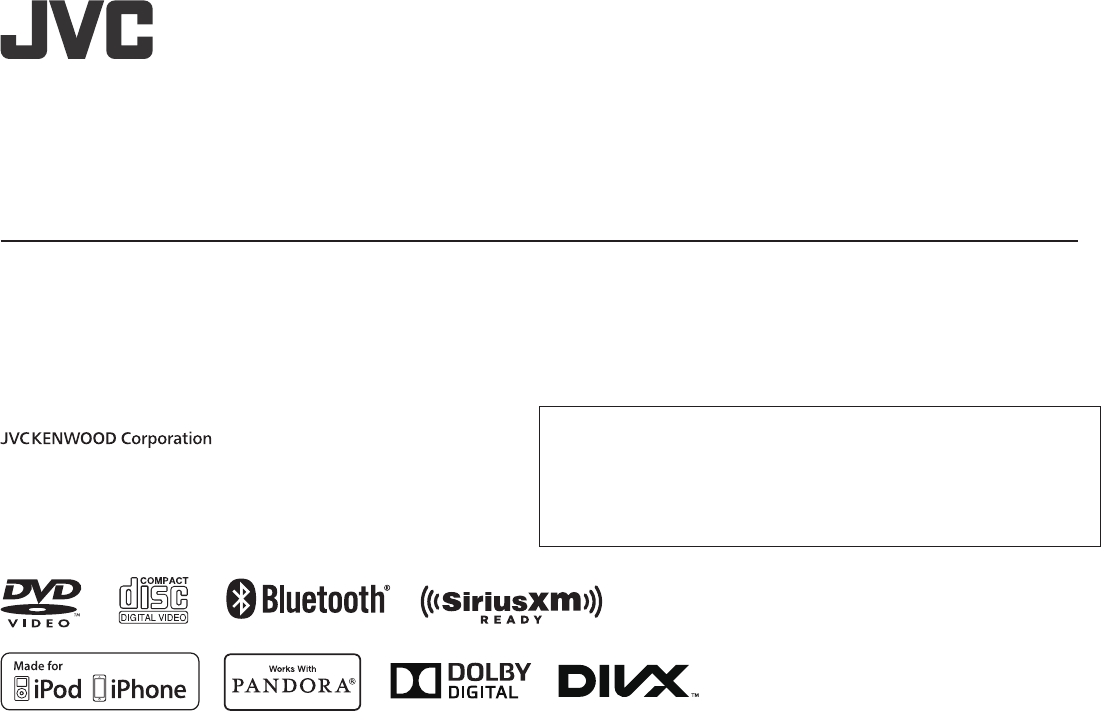
Instruction Manual MONITOR WITH DVD RECEIVER KW-V40BT/KW-V20BT/KW-V200BT/
KW-V10/KW-V100
LVT2516-001A (J/JW)© 2013 JVC KENWOOD Corporation
Please read all instructions carefully before operation to obtain the
best possible performance from the unit.
Por favor lea detenidamente este manual para comprender a fondo
todas las instrucciones y obtener un máximo disfrute de esta unidad.
Veuillez lire attentivement toutes les instructions avant d’utiliser
l’appareil afin de bien comprendre son fonctionnement et d’obtenir
les meilleures performances possibles.
MONITOR WITH DVD RECEIVER
INSTRUCTION MANUAL
MONITOR CON RECEPTOR DE DVD
MANUAL DE INSTRUCCIONES
MONITEUR AVEC RÉCEPTEUR DVD
MODE D’EMPLOI
KW-V40BT/KW-V20BT/KW-V200BT/
KW-V10/KW-V100
ENGLISH
ESPAÑOL
FRANÇAIS
This instruction manual is used to describe models listed below.
4 !#%)(!#%)() !+!!#%)(!#%)() !+!
En este manual de instrucciones se describen los modelos listados a continuación.
4 !#%:(: %#) !+!#%:(6+!!#%:(: %#) !+!#%:(6+!
Ce mode d’emploi est utilisé pour décrire les modèles de la liste ci-dessous.
4 8#%)(3)(! !) ! !+8#%)(8#%)(3)(! !) ! !+8#%)(
Cov1_KW-V_Entry_JJW.indd 1 2013/10/31 10:17
1113EHHMDWJEIN
Having TROUBLE with operation?
Please reset your unit
Refer to page of How to reset your unit
Still having trouble??
USA ONLY
Call 1-800-252-5722
http://www.jvc.com
We can help you!
Cov4_KW-V_Entry_JJW.indd 1 2013/10/31 10:17
KW-V_Entry_JJW_Cover1_4.indd 1-3 2013/11/05 9:41
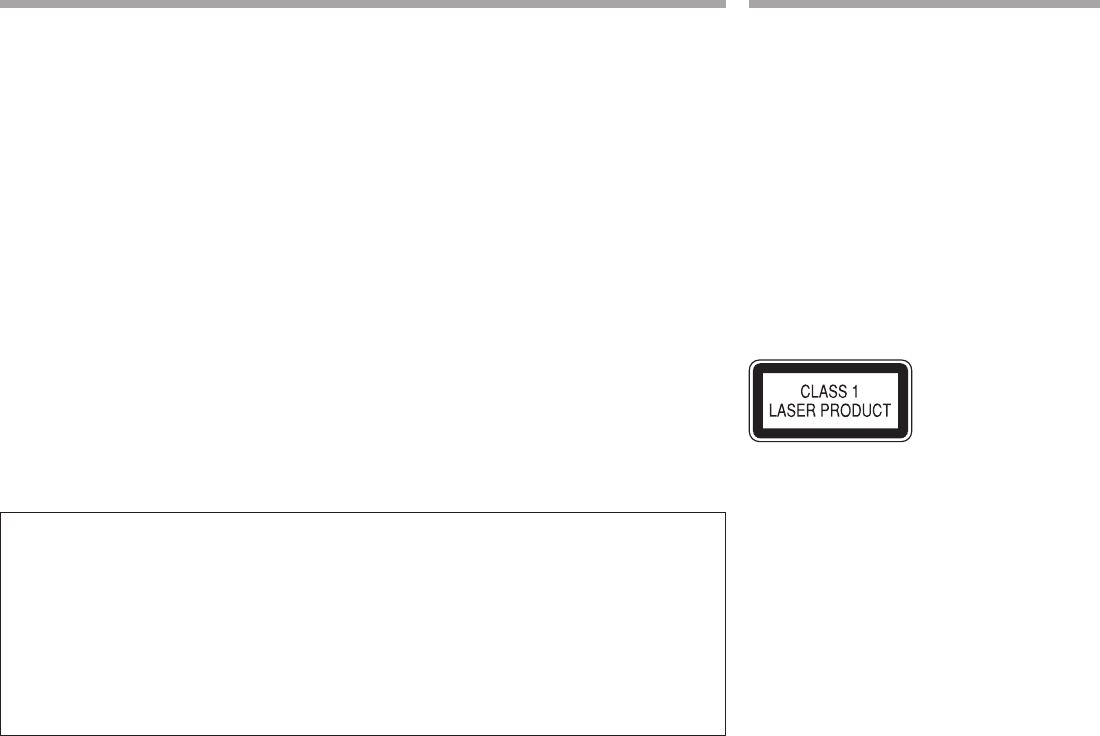
2
CONTENTSCONTENTS
BEFORE USE...................................................2
How to reset your unit.................................................... 3
How to forcibly eject a disc........................................... 3
INITIAL SETTINGS .........................................4
BASICS ...........................................................5
Component names and functions ............................. 5
Common operations ....................................................... 6
Common screen operations ......................................... 7
Selecting the playback source ..................................... 8
DISCS .............................................................9
USB...............................................................13
iPod/iPhone ................................................14
Pandora® (Only for KW-V40BT Region 1/
KW-V20BT Region 1/KW-V200BT/KW-V10
Region1/KW-V100) ........................................18
TUNER ..........................................................20
SiriusXM® RADIO (Only for KW-V40BT Region
1/KW-V20BT Region 1/KW-V200BT/KW-V10
Region1/KW-V100) ........................................23
OTHER EXTERNAL COMPONENTS .............27
Using external audio/video players—AV-IN ........27
Using external audio players—Front AUX (only for
KW-V20BT/KW-V200BT/KW-V10/KW-V100) ..........27
Using a rear view camera ............................................28
Using an external monitor— Rear Source
(only for KW-V40BT/KW-V20BT/KW-V200BT/
KW-V10 Region 1/KW-V100).......................................29
BLUETOOTH (Only for KW-V40BT/KW-V20BT/
KW-V200BT) ..................................................30
SETTINGS .....................................................38
Sound adjustment .........................................................38
Adjustment for video playback .................................39
Changing display design .............................................41
Customizing the system settings .............................42
Setting menu items .......................................................44
REMOTE CONTROLLER ...............................47
CONNECTION/INSTALLATION ...................49
REFERENCES ................................................54
Maintenance ....................................................................54
More information ...........................................................54
Error message list ...........................................................58
Troubleshooting .............................................................59
Notice/Caution on using Bluetooth device ..........61
Specifications ...................................................................61
How to read this manual:
• Illustrations of KW-V40BT Region 1 are mainly used for explanation. The displays and panels shown in
this manual are examples used to provide clear explanations of the operations. For this reason, they may
be different from the actual displays or panels.
• This manual mainly explains operations using the buttons on the monitor panel and touch panel. For
operations using the remote controller ( RM-RK256: supplied only for KW-V40BT Region 4/KW-V20BT
Region 4/KW-V200/KW-V10 Region 4/KW-V100 ), see page 47 .
• < > indicates the various screens/menus/operations/settings that appear on the touch panel.
• [ ] indicates the buttons on the touch panel.
• Indication language: English indications are used for the purpose of explanation. You can select the
indication language from the <Settings > menu. (Page46)
BEFORE USEBEFORE USE
V WARNINGS: (To prevent accidents and
damage)
• DO NOT install any unit or wire any cable in a
location where;
– it may obstruct the steering wheel and gearshift
lever operations.
– it may obstruct the operation of safety devices
such as air bags.
– it may obstruct visibility.
• DO NOT operate the unit while driving.
If you need to operate the unit while driving, be
sure to look around carefully.
• The driver must not watch the monitor while
driving.
For KW-V40BT Region 4/KW-V20BT Region 4/
KW-V10 Region 4:
The marking of products using lasers
The label is attached to the chassis/case and says
that the component uses laser beams that have
been classified as Class 1. It means that the unit is
utilizing laser beams that are of a weaker class. There
is no danger of hazardous radiation outside the unit.
KW-V_Entry_J.indb 2KW-V_Entry_J.indb 2 2013/10/30 16:042013/10/30 16:04
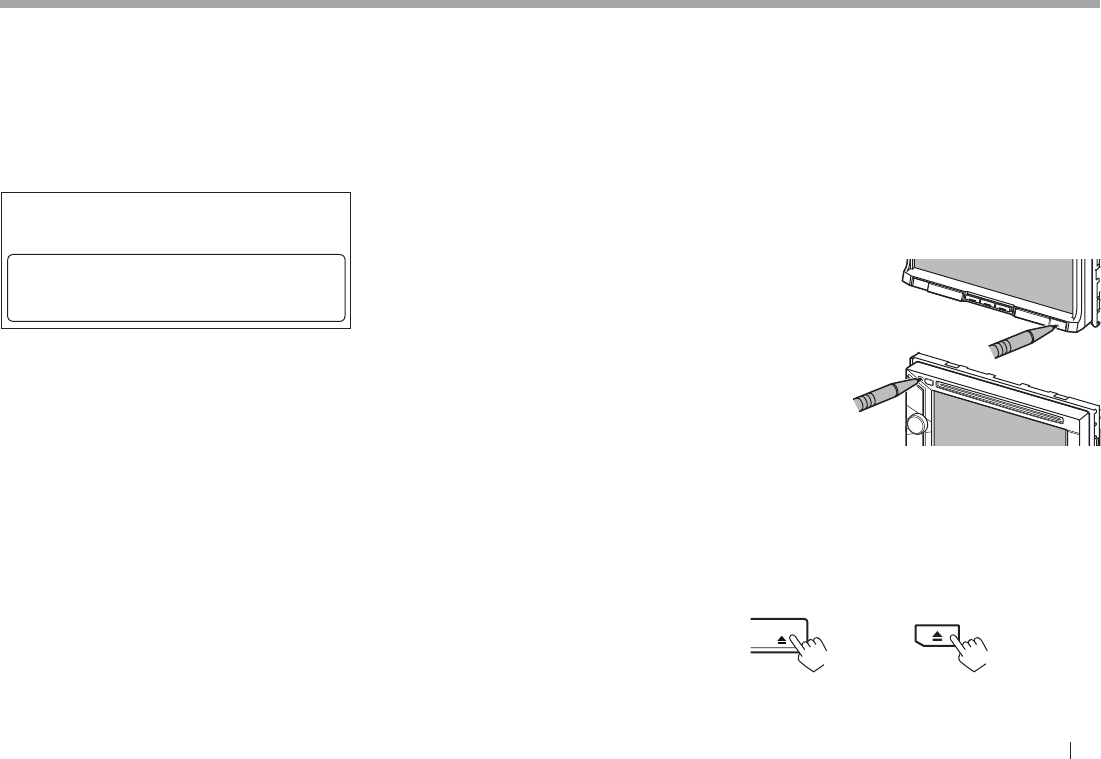
ENGLISH 3
For KW-V40BT Region 1/KW-V20BT Region 1/KW-
V200BT/KW-V10 Region 1/KW-V100:
V CAUTION
Use of controls or adjustments or performance
of procedures other than those specified herein
may result in hazardous radiation exposure. In
compliance with Federal Regulations, the following
are reproductions of labels on, or inside the product
relating to laser product safety.
JVCKENWOOD Corporation
2967-3, ISHIKAWA-MACHI, HACHIOJI-SHI, TOKYO,
JAPAN
THIS PRODUCT COMPLIES WITH DHHS RULES
21CFR SUBCHAPTER J IN EFFECT AT DATE OF
MANUFACTURE.
Location : Top plate
FCC WARNING
This equipment may generate or use radio
frequency energy. Changes or modifications to this
equipment may cause harmful interference unless
the modifications are expressly approved in the
instruction manual. The user could lose the authority
to operate this equipment if an unauthorized
change or modification is made.
FCC NOTE
This equipment has been tested and found to
comply with the limits for a Class B digital device,
pursuant to Part 15 of the FCC Rules. These limits are
designed to provide reasonable protection against
harmful interference in a residential installation.
This equipment may cause harmful interference to
radio communications, if it is not installed and used
in accordance with the instructions. However, there
is no guarantee that interference will not occur in a
particular installation. If this equipment does cause
harmful interference to radio or television reception,
which can be determined by turning the equipment
off and on, the user is encouraged to try to correct
the interference by one or more of the following
measures:
• Reorient or relocate the receiving antenna.
• Increase the separation between the equipment
and receiver.
• Connect the equipment into an outlet on a
circuit different from that to which the receiver is
connected.
• Consult the dealer or an experienced radio/TV
technician for help.
V Cautions on the monitor:
• The monitor built into this unit has been
produced with high precision, but it may have
some ineffective dots. This is inevitable and is not
considered defective.
• Do not expose the monitor to direct sunlight.
• Do not operate the touch panel using a ball-point
pen or similar tool with a sharp tip.
Touch the buttons on the touch panel with your
finger directly (if you are wearing a glove, take it
off).
• When the temperature is very cold or very hot...
– Chemical changes occur inside, causing
malfunction.
– Pictures may not appear clearly or may move
slowly. Pictures may not be synchronized with
the sound or picture quality may decline in such
environments.
For safety...
• Do not raise the volume level too much, as this
will make driving dangerous by blocking outside
sounds, and may cause hearing loss.
• Stop the car before performing any complicated
operations.
Temperature inside the car...
If you have parked the car for a long time in hot or
cold weather, wait until the temperature in the car
becomes normal before operating the unit.
R How to reset your unit
KW-V20BT
KW-V200BT
KW-V10
KW-V100
KW-V40BT
• Your preset adjustments will also be erased
(except the registered Bluetooth devices).
R How to forcibly eject a disc
Press and hold M on the monitor panel for 10
seconds.
KW-V40BT KW-V20BT/KW-V200BT/
KW-V10/KW-V100
(Hold)(Hold)
• Be careful not to drop the disc when it ejects.
• If this does not work, reset your unit. (See above.)
BEFORE USEBEFORE USE
KW-V_Entry_J.indb 3KW-V_Entry_J.indb 3 2013/10/30 16:042013/10/30 16:04
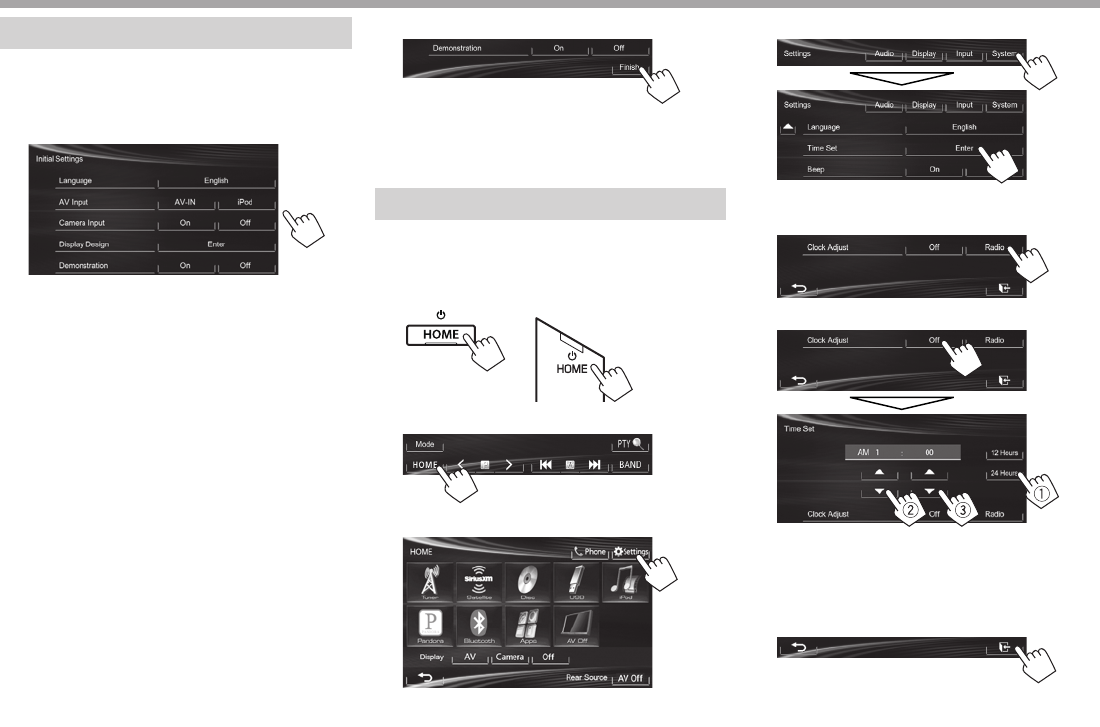
4
INITIAL SETTINGSINITIAL SETTINGS
Initial setup
When you power on the unit for the first time or
reset the unit, the initial setting screen appears.
• You can also change the settings on the
<Settings> screen. (Page44)
1
<Language>
(Page46)
Select the text language
used for on-screen
information.
• Set <GUI Language>
to display the operation
buttons and menu items
in the selected language
([Local]: initially
selected) or English
([English]).
<AV Input>
(Page45)
Select an external
component connected
to the AV-IN1 terminal to
play.
<Camera Input>
(Page45)
Select [On] when
connecting the rear view
camera.
<Display Design>
(Page45)
Select the background
and the colors of the text,
touch panel buttons and
the monitor panel buttons.
<Demonstration>
(Page45)
Activate or deactivate the
display demonstration.
2 Finish the procedure.
The <HOME> screen is displayed.
• [AV Off] is selected initially. Select the
playback source. (Page8)
Clock settings
1 Display the <HOME> screen.
On the monitor panel:
KW-V40BT KW-V20BT/KW-V200BT/
KW-V10/KW-V100
On the source control screen:
2 Display the <Settings> screen.
3 Display the <Time Set> screen.
4 Set the clock time.
To synchronize the clock time with FM RBDS
To set the clock manually
1Select the time display format.
2Adjust the hour.
3Adjust the minute.
5 Finish the procedure.
KW-V_Entry_J.indb 4KW-V_Entry_J.indb 4 2013/10/30 16:042013/10/30 16:04
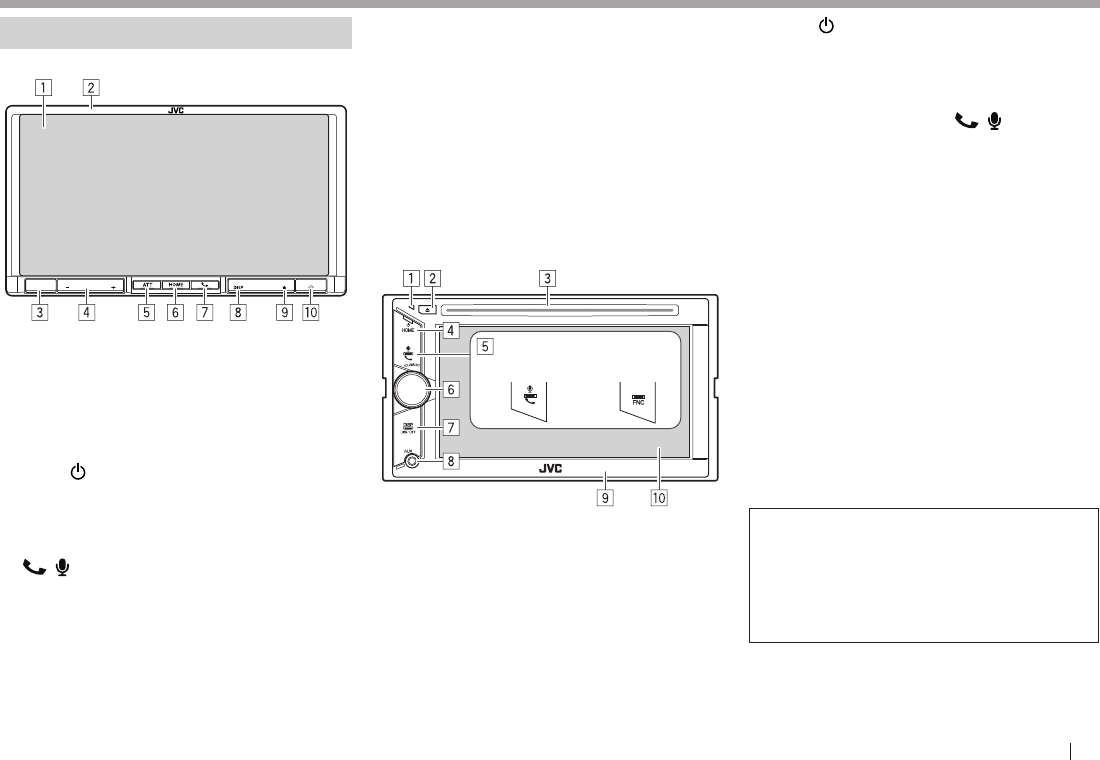
ENGLISH 5
BASICSBASICS
Component names and functions
KW-V40BT
1 Screen (touch panel)
2 Monitor panel*
3 Remote sensor
4 VOLUME –/+ button
Adjusts the audio volume. (Page 6)
5 ATT button
Attenuates the sound. (Page 6)
6 HOME/ button
• Displays the <HOME> screen. (Press)
(Page 7)
• Turns off the power. (Hold) (Page 6)
• Turns on the power. (Press) (Page 6)
7 / button
• Displays the phone control screen. (Press)
(Page 33)
• Activates the voice dialing. (Hold) (Page 35)
8 DISP/DISP OFF button
• Switches the screen between the current
source and Apps . (Press)
• Turns off the screen. (Hold) (Page 6)
• Turns on the screen. (Hold) (Page 6)
9 M (Eject) button
• Displays the <Open/Tilt> screen. (Press)
(Page 6)
• Ejects the disc forcibly. (Hold) (Page 3)
p Reset button
Resets the unit. (Page 3)
KW-V20BT/KW-V200BT/KW-V10/KW-V100
KW-V20BT/
KW-V200BT
KW-V10/
KW-V100
1 Reset button
Resets the unit. (Page 3)
2 M (Eject) button
• Ejects the disc. (Press) (Page 9)
• Ejects the disc forcibly. (Hold) (Page 3)
3 Loading slot
4 HOME/ button
• Displays the <HOME> screen. (Press)
(Page 7)
• Turns off the power. (Hold) (Page 6)
• Turns on the power. (Press) (Page 6)
5 For KW-V20BT/KW-V200BT: / button
• Displays the phone control screen. (Press)
(Page 33)
• Activates the voice dialing. (Hold) (Page 35)
For KW-V10/KW-V100: FNC button
Displays the source control screen. (Page 7)
6 VOLUME/ATT knob
• Attenuates the sound. (Press) (Page 6)
• Adjusts the audio volume. (Turn) (Page 6)
7 DISP/DISP OFF button
• Switches the screen between the current
source and Apps . (Press)
• Turns off the screen. (Hold) (Page 6)
• Turns on the screen. (Hold) (Page 6)
8 AUX input jack
9 Monitor panel*
p Screen (touch panel)
* You can change the color of the buttons on the monitor panel.
(Page 41)
V Caution on the volume setting:
Digital devices produce very little noise
compared with other sources. Lower the
volume before playing these digital sources
to avoid damaging the speakers by sudden
increase of the output level.
KW-V_Entry_J.indb 5KW-V_Entry_J.indb 5 2013/10/30 16:042013/10/30 16:04
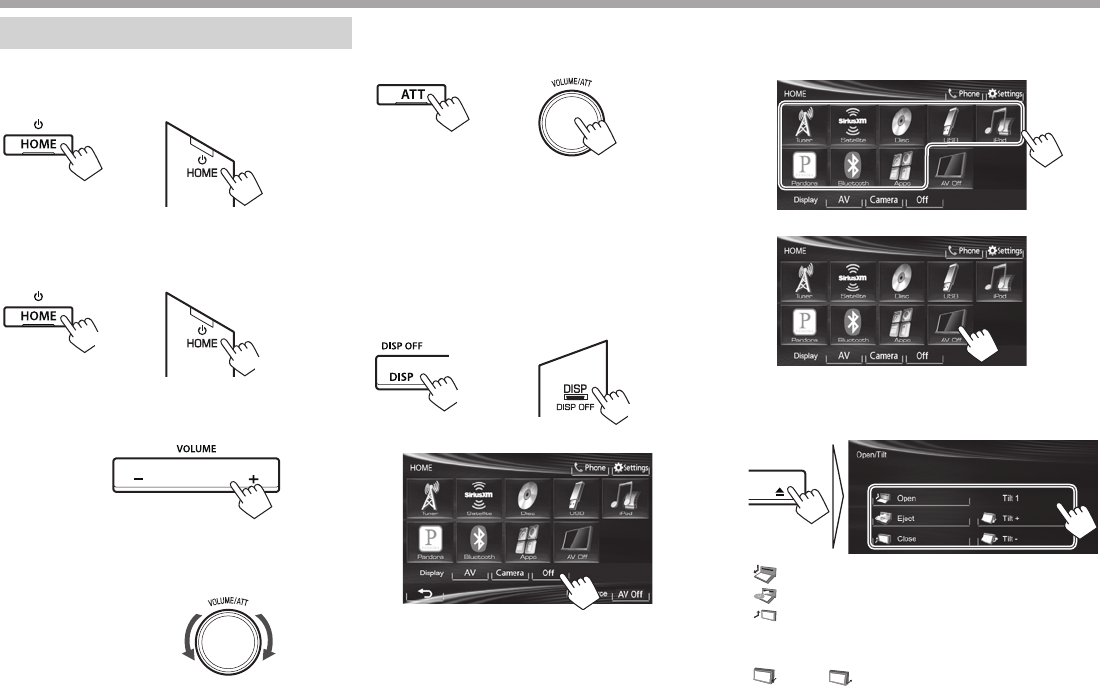
6
BASICSBASICS
Common operations
R Turning on the power
KW-V40BT KW-V20BT/KW-V200BT/
KW-V10/KW-V100
R Turning off the power
KW-V40BT KW-V20BT/KW-V200BT/
KW-V10/KW-V100
(Hold)
(Hold)
R Adjusting the volume
To adjust the volume (00 to 35)
KW-V40BT
Press + to increase, and press – to decrease.
• Holding the button increases/decreases the
volume continuously.
KW-V20BT/KW-V200BT/
KW-V10/KW-V100
Turn to the right to increase, and turn to the left to
decrease.
To attenuate the sound
KW-V40BT KW-V20BT/KW-V200BT/
KW-V10/KW-V100
The ATT indicator lights up.
To cancel the attenuation: Press the same button
again.
R Turning off the screen
On the monitor panel:
KW-V40BT KW-V20BT/KW-V200BT/
KW-V10/KW-V100
(Hold) (Hold)
On the <Home> screen:
To turn on the screen: Press and hold DISP on the
monitor panel, or touch the display.
R Turning on/off the AV source
You can activate the AV function by selecting a
source on the <HOME> screen.
To turn off the AV source:
R Monitor panel operations — <Open/
Tilt> (only for KW-V40BT)
[ Open] Opens the monitor panel.
[ Eject] Ejects the disc.
[ Close] Closes the monitor panel.
• Do not place your finger
behind the monitor panel.
[ Tilt +] [ Tilt –] Tilts the monitor panel.
KW-V_Entry_J.indb 6KW-V_Entry_J.indb 6 2013/10/30 16:042013/10/30 16:04
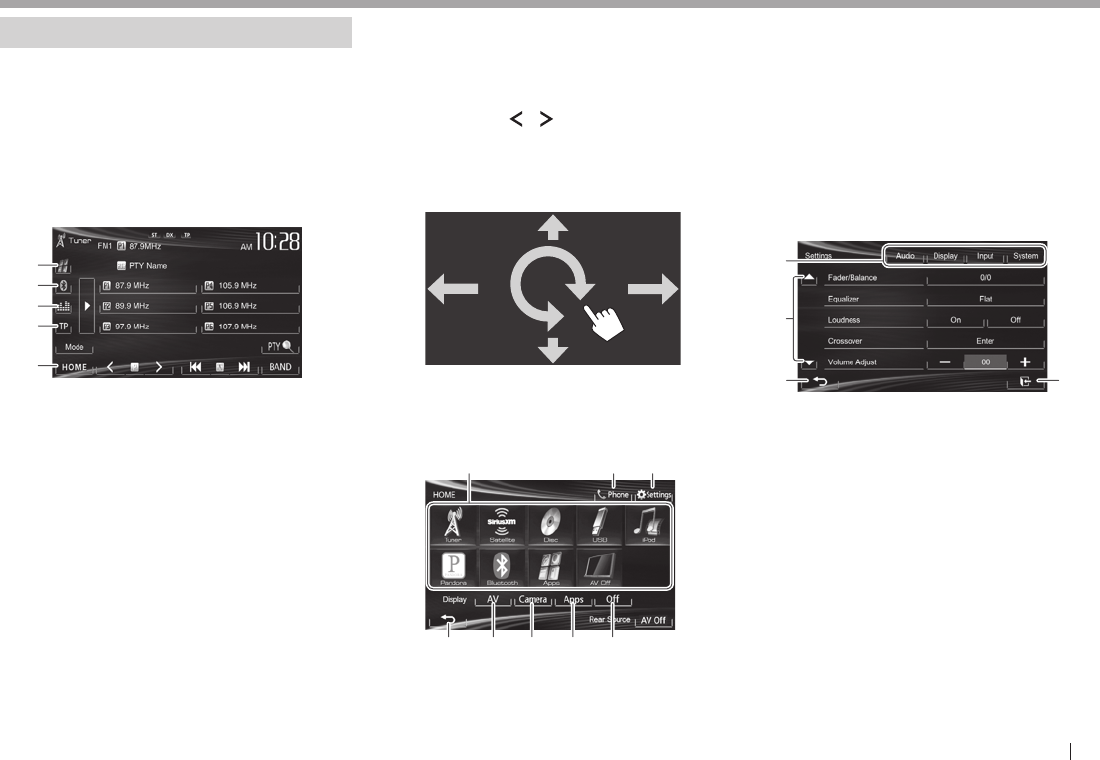
ENGLISH 7
BASICSBASICS
Common screen operations
RCommon screen descriptions
You can display other screens any time to change
the source, show the information, or change the
settings, etc.
Source control screen
Performs source playback operations.
• The operation buttons vary depending on the
selected source.
1
2
3
4
5
Common operation buttons:
1 Displays the screen of the App from the
connected iPod touch/iPhone.*1 (Page 17)
2 Displays the phone control screen.*2 *3
(Page 33)
3 Displays the sound adjustment screen.
(Page 38)
4 Activates/deactivates TA standby reception
mode. (Page 23 )
5 Displays the <HOME> screen. (See the right
column.)
• Pressing HOME on the monitor panel also
displays the <HOME> screen.
Gesture control on the source control screen:
You can also control playback by moving your finger
on the touch panel as follows (for some sources, the
gesture control is not available).
• Sliding the finger towards up/down: Functions
same as pressing [ ]/[ ].
• Sliding the finger towards left/right: Functions
same as pressing [S]/[T].
• Moving your finger clockwise or counter-
clockwise: increases/decreases the volume.
<HOME> screen
Displays the source control screen/settings screen
and changes the picture source.
56 78
123
4
Common operating buttons:
1 Changes the playback source. (Page 8)
2 Displays the phone control screen.*2
(Page 33)
3 Displays the <Settings> screen. (See below.)
4 Returns to the previous screen.
5 Displays the source control screen. (See the far
left column.)
6 Displays the picture from the rear view camera.
(Page 28)
7 Displays the screen of the App from connected
iPod touch/iPhone.*1 (Page 17)
8 Turns off the screen. (Page 6)
<Settings> screen
Changes the detailed settings. (Page 44)
34
1
2
Common operating buttons:
1 Selects the menu category.
2 Changes the page.
3 Returns to the previous screen.
4 Displays the current source control screen.
*1 Appears when <Input> in <Navigation Input> is set to
[iPhone]. (Page 17)
* 2
Only for KW-V40BT/KW-V20BT/KW-V200BT.
*3
The icon varies depending on the connection status of the Bluetooth
device. (Page 30)
KW-V_Entry_J.indb 7KW-V_Entry_J.indb 7 2013/10/30 16:042013/10/30 16:04
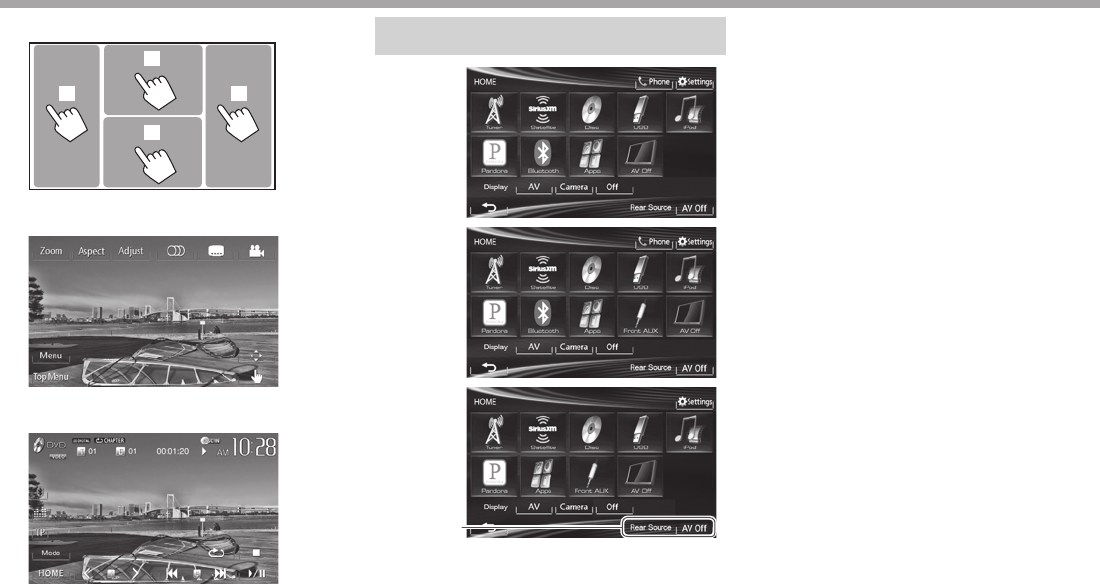
8
BASICSBASICS
RTouch screen operations
1
3
2
4
1 Displays the video control menu while playing a
video.
2 Displays the source control screen while playing
a video.
• The operation buttons disappear when the
screen is touched or when no operation is
done for about 10 seconds.
3 Goes to the previous chapter/track.*
4 Goes to the next chapter/track.*
* Not available for video from an external component. Dragging your
finger to the left or right functions in the same way as touching.
Selecting the playback source
KW-V40BT
KW-V10/
KW-V100
*1
KW-V20BT/
KW-V200BT
[TUNER] Switches to the radio broadcast.
(Page 20 )
[Satellite]*2 Switches to the SiriusXM® radio
broadcast. (Page 23)
[DISC] Plays a disc. (Page 9)
[USB] Plays files on a USB device.
(Page 13)
[iPod] Plays an iPod/iPhone. (Page 14)
[Bluetooth]* 3 Plays a Bluetooth audio player.
(Page 37)
[Pandora]*2 Switches to the Pandora broadcast.
(Page 18)
[AV-IN]*4
Switches to an external component
connected to the AV-IN1 terminal
on the rear panel. (Page 27)
[Apps]*5
Switches to the App screen from
the connected iPod touch/iPhone.
(Page 16)
[Front AUX]*6
Switches to an external component
connected to AUX input terminal
on the monitor panel. (Page 27)
[AV Off] Turns off the AV source.
(Page 6)
*1 Only for KW-V10 Region 1/KW-V100.
*2 Only for KW-V40BT Region 1/KW-V20BT Region 1/KW-V200BT/
KW-V10 Region 1/KW-V100.
*3
Only for KW-V40BT/KW-V20BT/KW-V200BT.
*4
Appears only when <AV Input> is set to [AV-IN].
(Page45)
*5
Appears only when <AV Input> is set to [iPod]. (Page45)
*6
Only for KW-V20BT/KW-V200BT/KW-V10/KW-V100.
KW-V_Entry_J.indb 8KW-V_Entry_J.indb 8 2013/10/30 16:042013/10/30 16:04
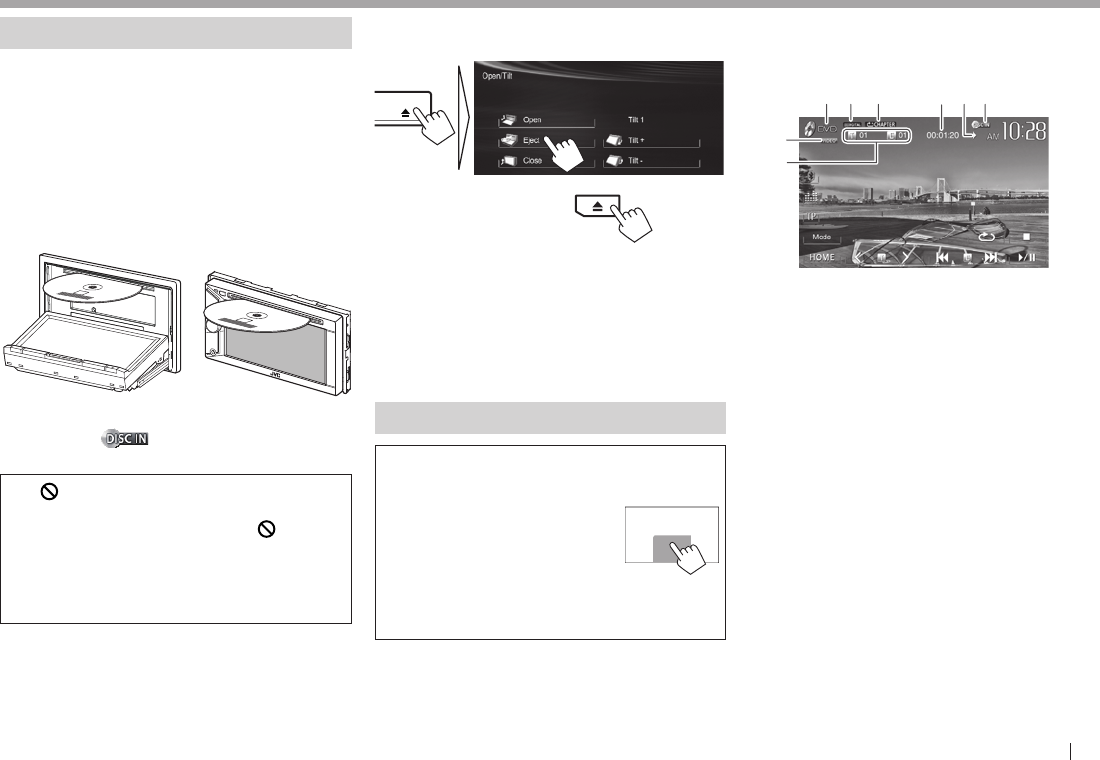
ENGLISH 9
DISCS DISCS
Playing a disc
• If a disc does not have a disc menu, all tracks on
it will be played repeatedly until you change the
source or eject the disc.
• For playable disc types/file types, see page 55.
RInserting a disc
Insert a disc with the label side facing up.
• For KW-V40BT: To open the monitor panel, see
page 6.
KW-V40BT KW-V20BT/KW-V200BT/
KW-V10/KW-V100
The source changes to “DISC” and playback starts.
• The DISC IN ( ) indicator lights up while a
disc is inserted.
• If “ ” appears on the screen, the unit cannot
accept the operation you have tried to do.
– In some cases, without showing “ ,”
operations will not be accepted.
• When playing back a multi-channel
encoded disc, the multi-channel signals are
downmixed to stereo.
R Ejecting a disc
KW-V40BT
KW-V20BT/KW-V200BT/
KW-V10/KW-V100
• When removing a disc, pull it horizontally.
• You can eject a disc when playing another AV
source.
• If the ejected disc is not removed within
15 seconds, the disc is automatically inserted
again into the loading slot to protect it from dust.
• If the disc cannot be ejected, see page 3.
Playback operations
• When the operation buttons
are not displayed on the screen,
touch the area shown on the
illustration.
– For KW-V10/KW-V100: You
can also display/hide the
operation buttons by pressing
FNC on the monitor panel.
– To change settings for video
playback, see page 39.
RIndications and buttons on the source
control screen
For DVD/DVD-VR/VCD/DivX/MPEG1/MPEG2/JPEG
12 3 6
7
5
8
4
Playback information
1 Media type
2 Audio format
3 Playback mode (Page12)
4 Playing time
5 Playback status (I: play/W: pause/o: stop)
6 DISC IN indicator
7 Video format/video playback mode—VIDEO/VR-
PRG (program)/VR-PLAY (playlist)/ DivX/MPEG/
PBC
8 Current playback item information
• DVD Video: Title no./Chapter no.
• DVD-VR: Program no. (or Playlist no.)/Chapter
no.
• DivX/MPEG1/MPEG2: Folder no./Track no.
• JPEG: Folder no./File no.
• VCD: Track no.
KW-V_Entry_J.indb 9KW-V_Entry_J.indb 9 2013/10/30 16:042013/10/30 16:04
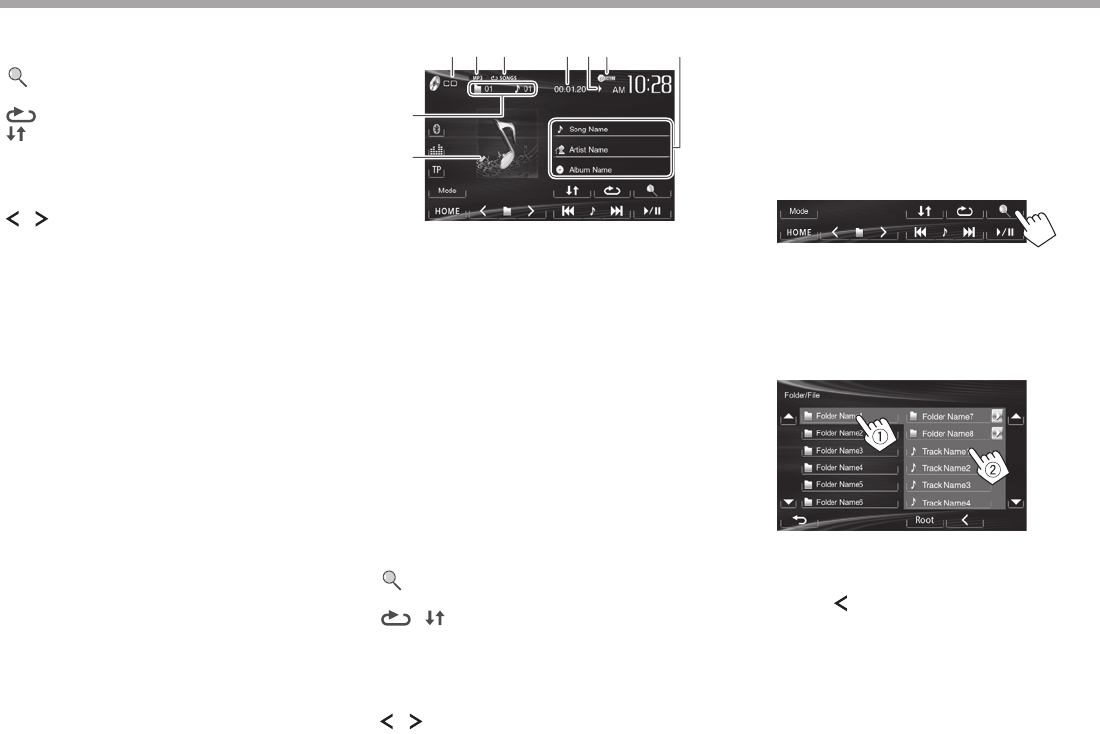
10
DISCSDISCS
Operation buttons
[o]*1 Stops playback.
[ ] *2 Displays the folder/track list. (See
the far right column.)
[]
[ ] *3
Selects playback mode.
(Page12)
[I/W]Starts/pauses playback.
[S] [T]*4• Selects a chapter/track. (Press)
• Reverse/forward search.* 5 (Hold)
[] [ ]*4 *6
Selects title (DVD)/program or
playlist (DVD-VR)/folder (DivX/
MPEG1/MPEG2/JPEG).
[Mode] *6 Changes the settings for disc
playback on the < Mode> screen.
(Page12)
[HOME] Displays the <HOME> screen.
* 1
Appears only for DVD/DVD-VR/VCD.
*2
Does not appear for DVD/DVD-VR/VCD.
*3
Does not appear for DVD/DVD-VR/JPEG.
*4 The icon displayed between the buttons varies depending on the
type of disc or file.
*5 Search speed varies depending on the type of disc or file.
*6
Does not appear for VCD.
For CD/MP3/WMA/WAV
12 3 65
8
9
4 7
Playback information
1 Media type
2 Audio format
3 Playback mode (Page12)
4 Playing time
5 Playback status (I: play/W: pause/o: stop)
6 DISC IN indicator
7 Track/file information
• Touching the information bar scrolls the text if
not all of the text is shown.
8 Current playback item information
• MP3/WMA/WAV : Folder no./Track no.
• CD: Track no.
9 Jacket picture (Shown while playing if the file has
tag data that includes the jacket picture)
Operation buttons
[ ]*1 Displays the folder/track list. (See
the right column.)
[ ] [ ] Selects playback mode.
(Page12)
[I/W]Starts/pauses playback.
[S] [T]• Selects a track. (Press)
• Reverse/forward search.*2 (Hold)
[ ] [ ]*1 Selects a folder.
[Mode ]*1 Changes the settings for disc
playback on the < Mode> screen.
(Page12)
[HOME] Displays the <HOME> screen.
*1 Does not appear for CD.
*2
Search speed varies depending on the type of disc or file.
RSelecting a folder/track on the list
1
2 Select the folder (1), then the item in the
selected folder (2).
• Repeat the procedure until you select the
desired track.
• If you want to play all tracks in the folder,
press [I] on the right of the desired folder.
• You can change the page to display more
items by pressing [ J]/[ K].
• Press [Root ] to return to the root folder.
• Press [ ] to return to the upper layer.
KW-V_Entry_J.indb 10KW-V_Entry_J.indb 10 2013/10/30 16:042013/10/30 16:04
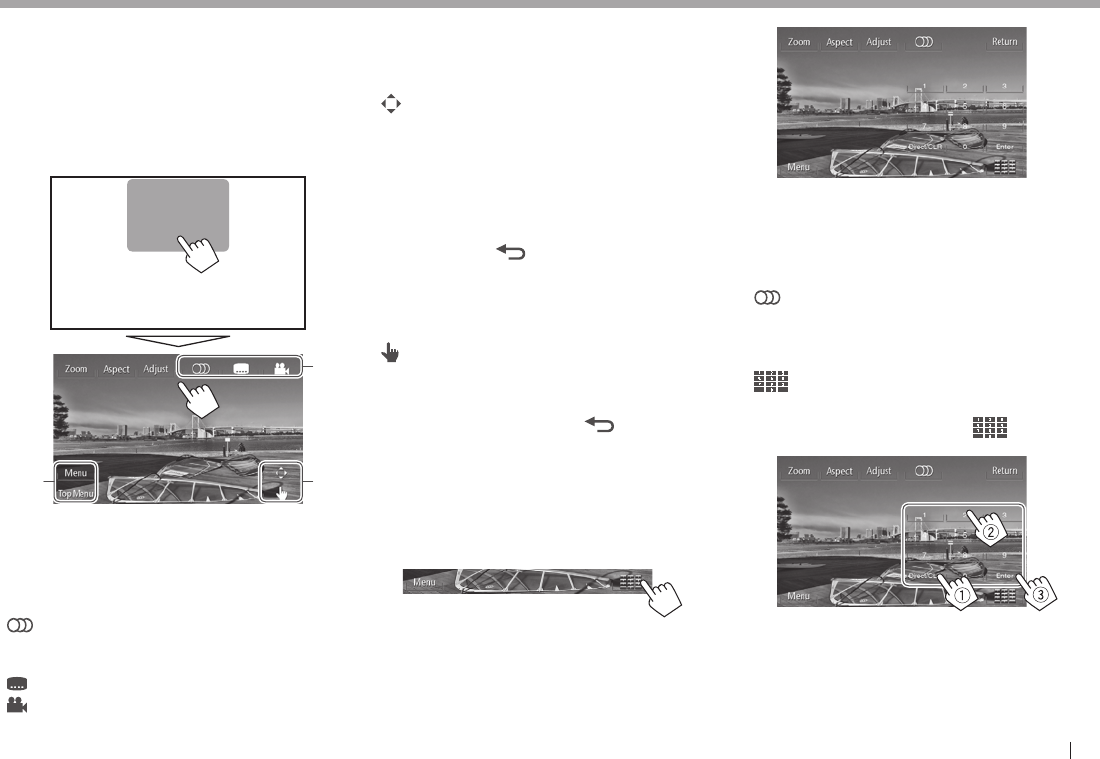
ENGLISH 11
DISCSDISCS
R Video menu operations
You can display the video menu screen during video
playback.
• Available items on the screen differ depending on
the types of the loaded disc and playback files.
• The operation buttons disappear when the screen
is touched or when no operation is done for about
10 seconds.
*
*
*
[Zoom ] Displays the picture size selecting
screen. (Page40)
[Aspect] Selects the aspect ratio. (Page40)
[ Adjust] Displays the picture adjustment
screen. (Page39)
[ ] * Selects the audio type.
• For DVD-VR: Selects the audio
channel (ST: stereo, L: left, R: right).
[ ] * Selects the subtitle type.
[ ] * Selects the view angle.
[Menu] * Displays the disc menu (DVD)/
playlist (DVD-VR).
[Top Menu] * Displays the disc menu (DVD)/
original program (DVD-VR).
[ ] * Displays the menu/playlist/original
program/scene selecting screen.
• [J] [K] [H] [I]: Selects an item.
– For DivX: [H] [I] skips back or
forward by about 5 minutes.
• [Enter]: Confirms the selection.
• [Return]: Returns to the previous
screen.
• [ ]: Displays the menu screen of
the top layer when several menu
screens exist on the disc.
– For DivX: Exits from the scene
selecting screen.
[ ] * Switches to the direct disc menu
mode. Touch the target item to
select.
• To exit from the menu selecting
screen, press [ ].
* Does not appear for MPEG1/MPEG2.
• Touching any position other than operation
buttons displays the source control screen.
For VCD
1
2
[Zoom] Displays the picture size selecting
screen. (Page40)
[Aspect] Selects the aspect ratio. (Page40)
[ Adjust] Displays the picture adjustment
screen. (Page39)
[ ] Selects the audio channel (ST: stereo,
L: left, R: right).
[Return] Displays the previous screen or menu.
[Menu ] Displays the disc menu.
[ ] Displays/hides the direct selecting
buttons. (See below.)
• To select a track directly, press [ ] to display
the direct selecting buttons, then...
– When you enter a wrong number, press [Direct/
CLR] to delete the last entry.
• To deactivate the PBC function, stop playback,
then use the direct selecting buttons to select a
track number.
KW-V_Entry_J.indb 11KW-V_Entry_J.indb 11 2013/10/30 16:042013/10/30 16:04

12
DISCSDISCS
R Selecting playback mode
[ ] Selects Repeat playback mode.
[ ] Selects Random playback mode.
• For DVD/DVD-VR: Repeat play is available.
For VCD (without PBC)/CD/DivX/MPEG1/MPEG2/
MP3/WMA/WAV : Repeat and Random play are
available.
– You cannot activate the repeat mode and the
random mode at the same time.
• Each time you press the button, the playback
mode changes. (The corresponding indicator
lights up.)
– Available items differ depending on the types of
loaded disc and playback file.
PROGRAM Repeats current program (not
available for Playlist playback).
CHAPTER Repeats current chapter.
TITLE Repeats current title .
SONGS Repeats current track.
FOLDER Repeats all tracks of the
current folder.
FOLDER Randomly plays all tracks of
the current folder, then tracks
of the next folders.
ALL Randomly plays all tracks.
To cancel Repeat/Random playback: Press the
button repeatedly until the indicator disappears.
Settings for disc playback
• The items shown on the < Mode> screen are
different depending on the discs/files played back.
RSetting items
<Menu
Language>
Select the initial disc menu language.
(Initial : English ) (Page57)
<Audio
Language>
Select the initial audio language.
(Initial : English ) (Page57)
<Subtitle > Select the initial subtitle language or
turn subtitles off (Off). (Page57)
• Initial for KW-V40BT Region 1/
KW-V20BT Region 1/KW-V200BT/
KW-V10 Region 1/KW-V100 : Off,
for KW-V40BT Region4/KW-V20BT
Region 4/KW-V10 Region 4 :
English
<Down Mix> When playing back a multi-channel
disc, this setting affects the signals
reproduced through the front and/
or rear speakers and AV-OUT/Audio
output*1.
• Dolby Surround: Select this to
enjoy multi-channel surround
sound by connecting an amplifier
compatible with Dolby Surround.
• Stereo (initial): Normally select
this.
<D. Range
Compres. >
You can change the dynamic range
while playing Dolby Digital software.
• Off : Select this to enjoy a powerful
sound at a low volume level with
its full dynamic range.
• On (initial): Select this to reduce
the dynamic range a little.
• Dialog : Select this to reproduce
movie dialog more clearly.
<Monitor
Type>
Select the monitor type to watch a
wide screen picture on the external
monitor.
16:9
(Initial) 4:3 LB 4:3 PS
<File
Type>*2
Select the playback file type when a
disc contains different types of files.
• Audio: Plays back audio files.
• Still Picture : Plays back JPEG files.
• Video: Plays back DivX/MPEG1/
MPEG2 files.
• Audio&Video (initial): Plays back
audio files and DivX/MPEG1/
MPEG2 files.
*1 Only for KW-V40BT/KW-V20BT/KW-V200BT/KW-V10 Region 1/
KW-V100.
*2 For playable file types, see page 55.
If the disc contains no files of the selected type, the existing files are
played in the following priority: audio, video, then still picture.
KW-V_Entry_J.indb 12KW-V_Entry_J.indb 12 2013/10/30 16:042013/10/30 16:04
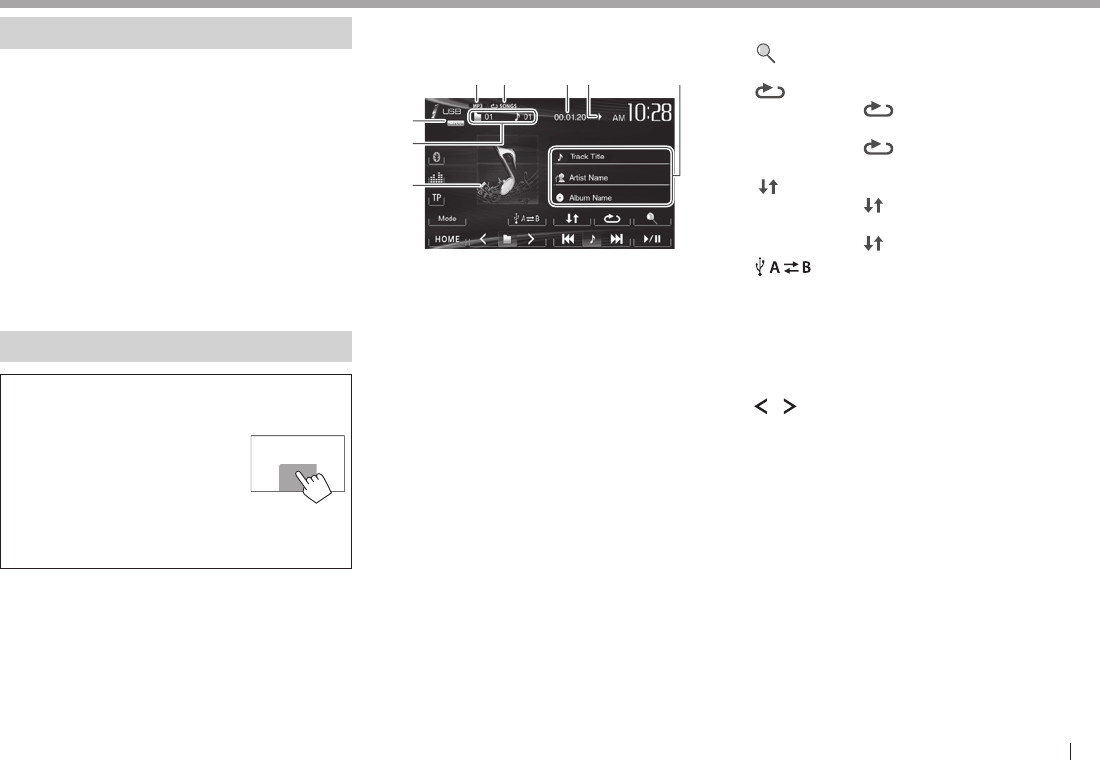
ENGLISH 13
USB USB
Connecting a USB device
You can connect a USB mass storage class device
such as a USB memory, Digital Audio Player etc. to
the unit.
• For details about connecting USB devices, see
page 52 .
• You cannot connect a computer or portable HDD
to the USB input terminal.
• For playable file types and notes on using USB
devices, see page 56.
When a USB device is connected...
The source changes to “USB” and playback starts.
• All tracks in the USB device will be played
repeatedly until you change the source.
Playback operations
• When the operation buttons
are not displayed on the screen,
touch the area shown on the
illustration.
– For KW-V10/KW-V100: You
can also display/hide the
operation buttons by pressing
FNC on the monitor panel.
– To change settings for video
playback, see page 39.
RIndications and buttons on the source
control screen
12 4
7
8
6
3 5
Playback information
1 Audio format
2 Playback mode (See the right column.)
3 Playing time
4 Playback status (I: play/W: pause/o: stop)
5 Track/file information (for MP3/WMA/WAV )
• Touching the information bar scrolls the text if
not all of the text is shown.
6 Video format—MPEG/JPEG
7 Current playback item information
• MPEG1/MPEG2/MP3/WMA/WAV : Folder no./
Track no.
• JPEG: Folder no./File no.
8 Jacket picture (Shown while playing if the file has
tag data that includes the jacket picture)
Operation buttons
[ ] Displays the folder/track list.
(Page14)
[ ] Selects repeat playback mode.*1 *2
• SONGS : Repeats the current
track.
• FOLDER : Repeats all tracks in
the current folder.
[ ] Selects random playback mode.*1 *2
• FOLDER : Randomly plays all
tracks in the folder.
• ALL : Randomly plays all tracks.
[ ] Switches between the internal and
external memory source of the
connected device (such as mobile
phone).
[I/W]Starts/pauses playback.
[S] [T]*3• Selects a track. (Press)
• Reverse/forward search.*4 (Hold)
[ ] [ ] Selects a folder.
[Mode] Changes the settings for <File
Type> /<Monitor Type> on the
< Mode> screen. (Page14)
[HOME] Displays the <HOME> screen.
* 1
To cancel random or repeat mode, press the button repeatedly until
the indicator disappears.
*2
You cannot activate the repeat mode and the random mode at the
same time.
*3 The icon displayed between the buttons varies depending on the file
type.
*4 Search speed varies depending on the file type.
KW-V_Entry_J.indb 13KW-V_Entry_J.indb 13 2013/10/30 16:042013/10/30 16:04
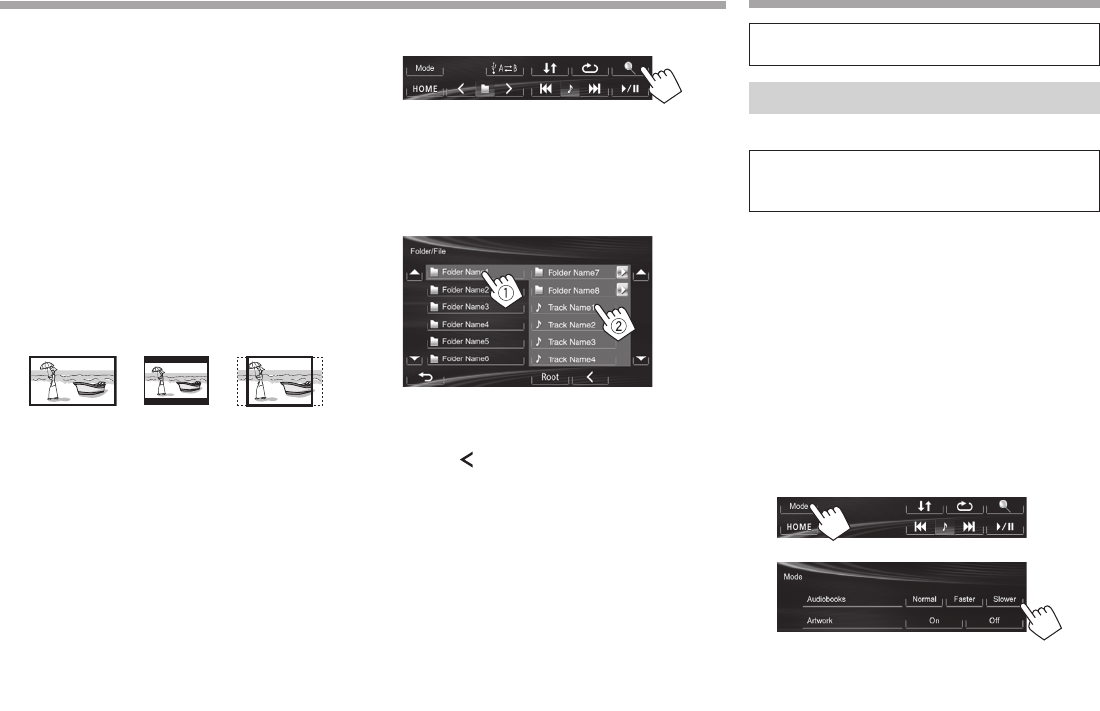
14
USBUSB
R < Mode> settings
Setting <File Type>
[Audio] Plays back audio files.
[Still Picture ] Plays back JPEG files.
[Video] Plays back MPEG1/MPEG2 files.
[Audio&Video]
(Initial)
Plays back audio files and
MPEG1/MPEG2 files.
• For playable files, see page 56. If the USB device
contains no files of the selected type, the existing
files are played in the following priority: audio,
video, then still picture.
Setting <Monitor Type>
Select the monitor type to watch a wide screen
picture on the external monitor.
[16:9] (Initial) [4:3 LB] [4:3 PS]
R Selecting a folder/track on the list
1
2 Select the folder (1), then the item in the
selected folder (2).
• Repeat the procedure until you select the
desired track.
• If you want to play all tracks in the folder,
press [I] on the right of the desired folder.
• You can change the page to display more
items by pressing [ J]/[ K].
• Press [Root ] to return to the root folder.
• Press [ ] to return to the upper layer.
iPod/iPhone iPod/iPhone
• To use iPod touch/iPhone Apps, see page 16.
• To listen to Pandora, see page 18.
Preparation
RConnecting iPod/iPhone
• For details about connecting iPod/iPhone, see
page 52 .
• For playable iPod/iPhone types, see page 56.
Connect your iPod/iPhone using the appropriate
cable according to your purpose.
• To listen to music: USB 2.0 cable (accessory of the
iPod/iPhone)
• To watch video and listen to music: USB Audio
and Video cable for iPod/iPhone—KS-U59
(optional accessory)
– You cannot connect iPod nano (7th Generation)/
iPod touch (5th Generation)/iPhone 5 with
KS-U59 .
R Selecting preference settings for iPod/
iPhone playback
When the source is “iPod”...
1
2
<Audiobooks> Select the speed of audio
books.
<Artwork> Shows/hides the iPod artwork.
KW-V_Entry_J.indb 14KW-V_Entry_J.indb 14 2013/10/30 16:042013/10/30 16:04
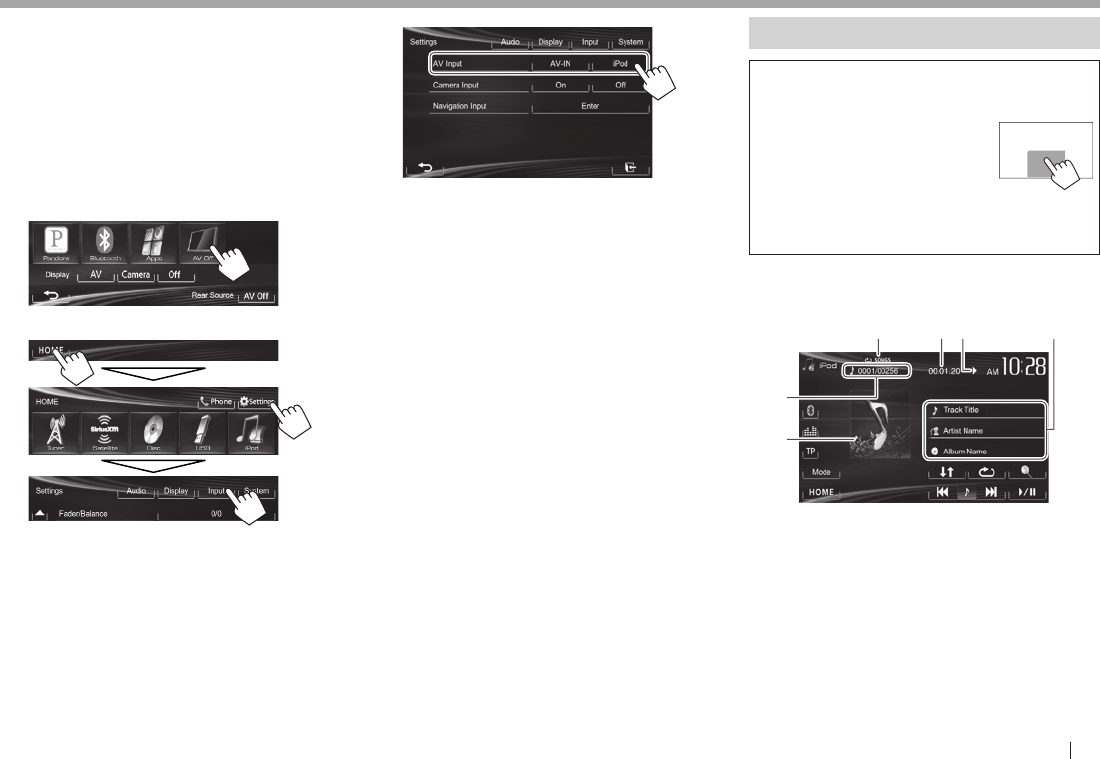
ENGLISH 15
iPod/iPhoneiPod/iPhone
R Setting <AV Input> for iPod/iPhone
playback
Select an appropriate input setting for <AV Input>
according to the connection method of the iPod/
iPhone.
• For KW-V40BT/KW-V20BT/KW-V200BT/KW-V10
Region 1/KW-V100: Make sure that “AV Off” is
selected as the rear source. (Page29)
1 Turn off the AV source.
On the <HOME> screen:
2 Display the <Input> setting screen.
3
[AV-IN ] Select this when the iPod/iPhone is
connected using the USB 2.0 cable
(accessory of the iPod/iPhone).
[iPod] Select this when the iPod/iPhone is
connected using KS-U59 (optional
accessory).
Playback operations
• When the operation buttons
are not displayed on the screen,
touch the area shown on the
illustration.
– For KW-V10/KW-V100: You
can also display/hide the
operation buttons by pressing
FNC on the monitor panel.
– To change settings for video
playback, see page 39.
RIndications and buttons on the source
control screen
1 3
5
6
2 4
Playback information
1 Playback mode (Page16)
2 Playing time
3 Playback status (I: play/W: pause)
4 Song/video information
• Touching the information bar scrolls the text if
not all of the text is shown.
5 Track no./Total track number
6 Artwork (Shown if the song contains Artwork)
• To change the Artwork display, see page 14.
KW-V_Entry_J.indb 15KW-V_Entry_J.indb 15 2013/10/30 16:042013/10/30 16:04
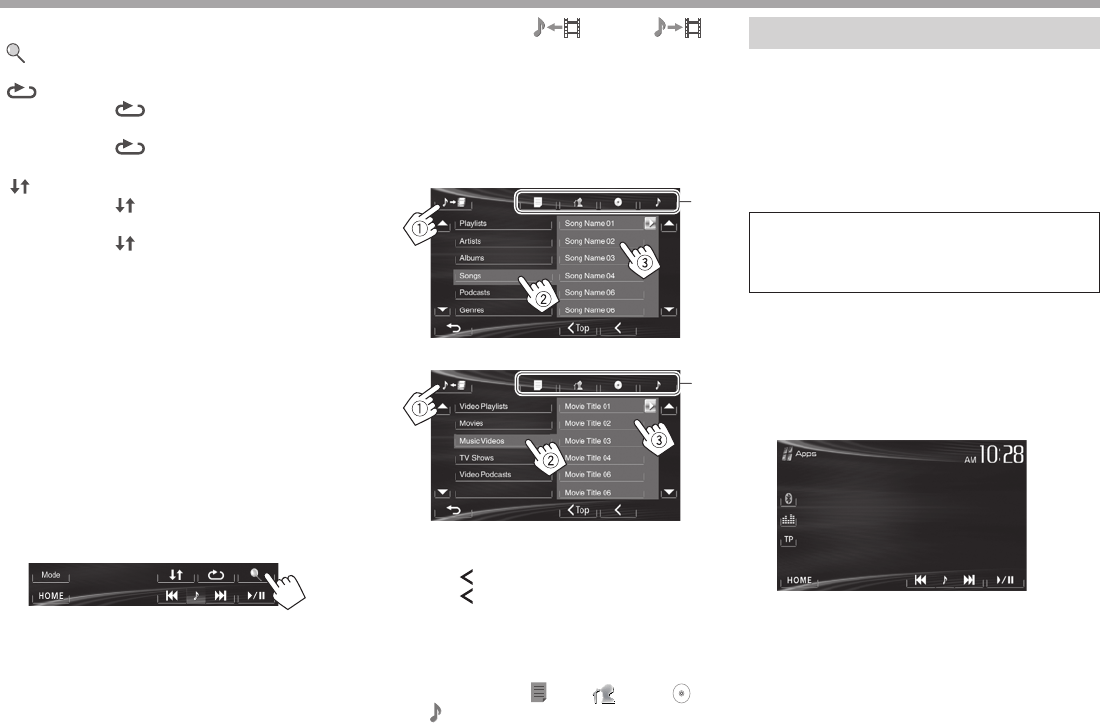
16
iPod/iPhoneiPod/iPhone
Operation buttons
[ ] Displays the audio/video file list. (See
below .)
[ ] Selects repeat playback mode.
• SONGS : Functions the same
as “Repeat One.”
• ALL : Functions the same as
“Repeat All.”
[ ] Selects random playback mode.*1
• SONGS : Functions the same as
“Shuffle Songs.”
• ALBUMS : Functions the same
as “Shuffle Albums.”
[I/W]Starts/pauses playback.
[S] [T]• Selects an audio/video file.*2 (Press)
• Reverse/forward search. (Hold)
[Mode] Changes the settings for iPod/iPhone
playback on the < Mode> screen.
(Page14)
[HOME] Displays the <HOME> screen.
*1
To cancel random mode, press the button repeatedly until the
indicator disappears.
*2
Resume playback is unavailable for video files.
R Selecting an audio/video file from the
menu
1
2 Select the menu ( : audio or :
video) (1), a category (2), then a desired
item (3).
• Select the item in the selected layer until a
desired file starts playing.
• If you want to play all items in the layer, press
[I] on the right of the desired item.
Audio menu:
*
Video menu:
*
• You can change the page to display more
items by pressing [ J]/[ K].
• Press [ Top ] to return to the top layer.
• Press [ ] to return to the upper layer.
• Available categories differ depending on the type
of your iPod/iPhone.
* You can switch to the top of the category by pressing the
corresponding tab: Playlist ( ), Artist ( ), Albums ( ) or
Songs ( ).
Using an iPod touch/iPhone App
You can use an App of the connected iPod touch/
iPhone on this unit.
• You cannot use Apps with iPod touch (5th
Generation)/iPhone 5.
• When you use an iPod touch or iPhone App, see
also page 57 for safety instructions.
• For Apps you can use on this unit, visit
<http://www.jvc.net/cs/car/>.
Preparation
• Connect the iPod touch/iPhone using KS-U59
(optional accessory). (Page52 )
• Select [iPod] for <AV Input>. (Page15)
R Playback operations
1 Start App on your iPod touch/iPhone.
2 Select “Apps” as the source. (Page8)
• You can operate some functions of the App on the
touch panel.
Audio:
KW-V_Entry_J.indb 16KW-V_Entry_J.indb 16 2013/10/30 16:042013/10/30 16:04
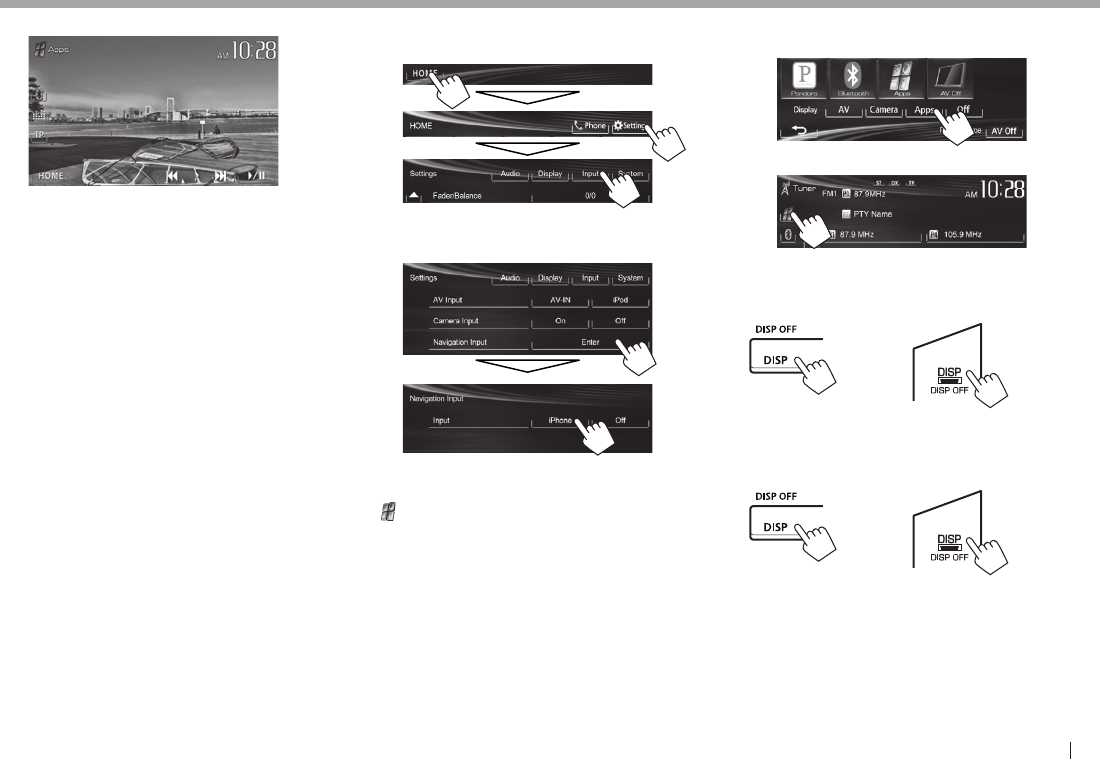
ENGLISH 17
iPod/iPhoneiPod/iPhone
Video:
For some applications such as navigation
applications, the operating buttons and information
are not shown. You can perform the operations on
the touch panel, such as scrolling the map.
You can also play back the audio/video using iPod/
iPhone itself instead of the unit.
R Displaying the App screen while
listening to another source
You can switch to the App screen from the
connected iPod touch/iPhone while listening to
another source.
Displaying the Apps switch button on the source
control screen and <HOME> screen
• For KW-V40BT/KW-V20BT/KW-V200BT/KW-V10
Region 1/KW-V100: Make sure that “AV Off” is
selected as the rear source. (Page29)
• Select [AV] for <Display> on the <HOME> screen
beforehand. (Page7)
1 Turn off the AV source. (Page6)
2 Display the <Input> setting screen.
3 Select [iPhone] for <Input> on the
<Navigation Input> screen.
When <Input> is set to [iPhone], the [Apps] button
is shown on the <HOME> screen, and the
[ ] button is shown on the source control screen.
You can display the App screen by pressing either
button. (See the right column.)
• When <Input> is set to [iPhone], the <AV Input>
setting is automatically changed and fixed to
[iPod].
To deactivate: Select [Off] for <Input>.
To view the App screen
On the <HOME> screen:
On the source control screen:
On the monitor panel:
KW-V40BT KW-V20BT/KW-V200BT/
KW-V10/KW-V100
To exit the App screen
KW-V40BT KW-V20BT/KW-V200BT/
KW-V10/KW-V100
• You can also exit the App screen by pressing [AV]
on the <HOME> screen after pressing HOME on
the monitor panel.
KW-V_Entry_J.indb 17KW-V_Entry_J.indb 17 2013/10/30 16:052013/10/30 16:05
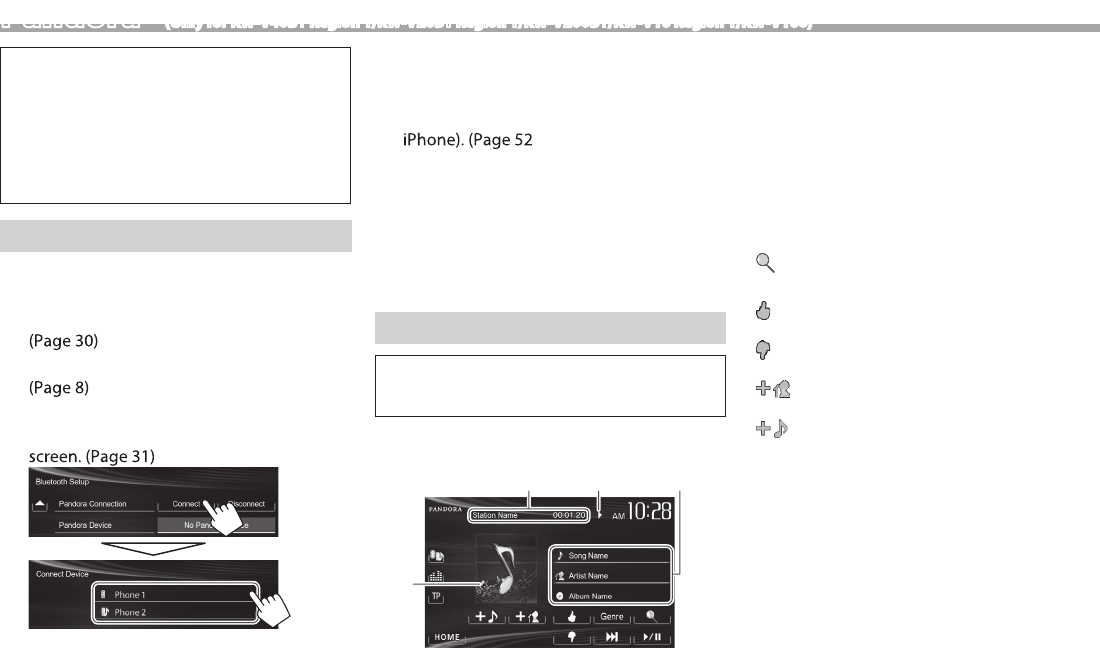
18
®arodnaP (Only for KW-V40BT Region 1/KW-V20BT Region 1/KW-V200BT/KW-V10 Region 1/KW-V100 )
You can stream Pandora from iPod touch/iPhone
via a wired connection or from Android devices
through Bluetooth.
t Install the latest version of the Pandora
application on your iPod touch/iPhone/Android .
t Android devices can only be used with
KW-V40BT Region 1/KW-V20BT Region 1 /KW-
V200BT .
Preparation
Connect the device, then start Pandora application.
For Android
1 Pair the Android device through Bluetooth.
2 Select “Pandora” as the source.
3 Connect the Android device for using
Pandora on the <Bluetooth Setup>
“Connected” appears. Press [OK] to conrm the
operation.
When the connection is established, the
Pandora application is started and “Pandora”
source control screen is displayed.
For iPod touch/iPhone
1 Connect the iPod touch/iPhone to the USB
terminal using KS-U59 (optional accessory)
or USB 2.0 cable (accessory of the iPod/
)
2 Start the Pandora application on the
connected iPod touch/iPhone.
The “Pandora” source control screen is
displayed.
t You can also display the “Pandora” source control
screen by connecting the iPod touch/iPhone using
KS-U59 after starting the Pandora application.
Playback operations
You can operate Pandora using the remote
controller. Only playing, pausing, and skipping are
available.
RIndications and buttons on the source
control screen
1 2
4
3
Playback information
1 Station name/playing time
2 Playback status (I: play/W: pause)
3 Track information
t Touching the information bar scrolls the text if
not all of the text is shown.
4 Picture data (Shown if available from current
content and when iPod touch/iPhone is
connected via USB)
Operation buttons
[ ] Displays the <Station List> screen.
[Genre] Displays the <Genre List> screen.
[ ] Registers the current track as a
favorite.
[ ] Thumbs down to the current track
and skips to the next track.
[ ] Adds the current artist to the
<Station List>.
[ ] Adds the current track to the
<Station List>.
[I/W]Starts/pauses playback.
[T]Skips the current track.
t Not available when the Pandora
skip reaches its limit.
[HOME] Displays the <HOME> screen.
KW-V_Entry_J.indb 18 2013/10/30 16:05
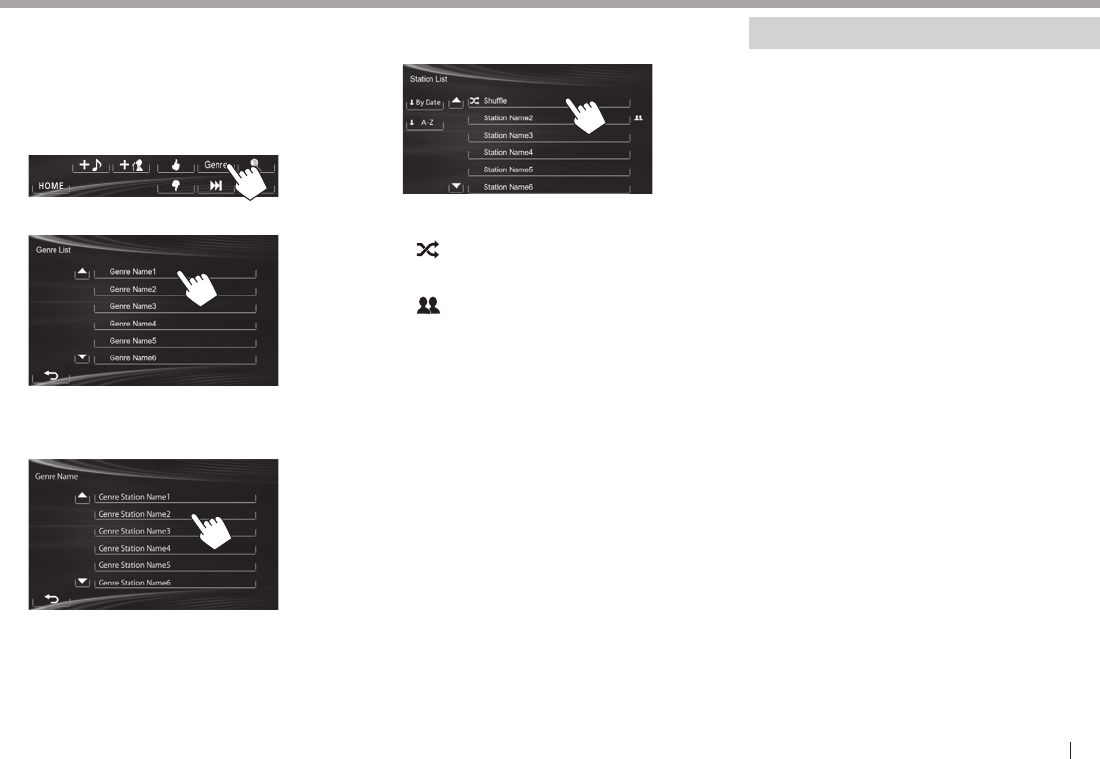
ENGLISH 19
Pandora® Pandora®
R Adding a station from the <Genre List>
to the <Station list>
The screen shows the genres sent by the connected
device. Select a genre and station to add to the
Station List.
1 Display <Genre List> screen.
2 Select a genre.
• You can change the page to display more
items by pressing [J]/[K].
3 Select a station.
• You can change the page to display more
items by pressing [J]/[K].
The selected station is added to the Station List.
RSelecting a station from the <Station
List>
• You can change the page to display more items by
pressing [J]/[K].
• The indicator appears on the left of the
item when Shuffle is activated (All songs on the
registered stations are played randomly).
• The indicator appears on the right of the item
when the station is shared.
To sort the <Station List>
[By Date] Sorts the list in reverse chronological
order.
[A−Z] Sorts the list in alphabetical order.
Requirements for Pandora®
iPhone or iPod touch
• Install the latest version of the Pandora application
on your iPhone or iPod touch. (Search for
“Pandora” in the Apple iTunes App Store to find
and install the most current version.)
• Connect iPod touch/iPhone to this unit with
KS-U59 (optional accessory) or USB 2.0 cable
(accessory of the iPod/iPhone).
Android™
• Visit Google play and search for Pandora to install.
• Bluetooth must be built in and the following
profiles must be supported.
– SPP (Serial Port Profile)
– A2DP (Advanced Audio Distribution Profile)
NOTE
• Ensure you are logged in to your smartphone
application. If you do not have a Pandora account,
you can create one for free from your smartphone
or at www.pandora.com.
• Pandora is available only in the U.S./Australia/New
Zealand.
• Because Pandora is a third-party service, the
specifications are subject to change without
prior notice. Accordingly, compatibility may
be impaired or some or all of the services may
become unavailable.
• Some functions of Pandora cannot be operated
from this unit.
• For issues using the application, contact Pandora
at pandora-support@pandora.com
• Establish an Internet connection using LTE, 3G,
EDGE, or WiFi.
KW-V_Entry_J.indb 19KW-V_Entry_J.indb 19 2013/10/30 16:052013/10/30 16:05
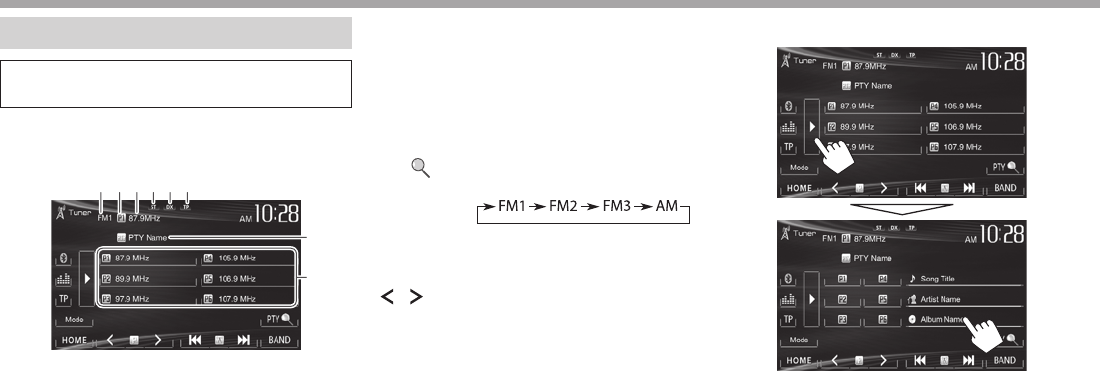
20
TUNER TUNER
Listening to the radio
Preparation: Select the appropriate tuner
channel interval for <Area Setting>. (Page 21)
RIndications and buttons on the source
control screen
123456
8
7
Tuner reception information
1 Band
2 Preset no.
3 The station frequency currently tuned in/PS
(station name) for FM RBDS when PS signal is
coming in
4 ST/MO indicator
• The ST indicator lights up when receiving an
FM stereo broadcast with sufficient signal
strength.
5 DX/LO indicator
6 Standby reception indicator
7 PTY code for FM RBDS
8 Preset list
Operation buttons
[P1] – [P6] • Selects a stored station. (Press)
• Stores the current station. (Hold)
[I] Changes the display information.
(See the right column)
[TP]* Activates/deactivates TA standby
reception mode. (Page23)
[PTY ]* Enters PTY search mode. (Page22)
[BAND] Selects the band.
[S] [T]Searches for a station.
• Auto search (Press)
• Manual search (Hold)
[] [ ] Selects a stored station.
[Mode] Changes the settings for tuner
reception on the <Mode> screen.
(Pages21–22)
[HOME] Displays the <HOME> screen.
* Appears only when FM is selected as the source.
RChanging the display information
Text information for the station currently being
received is displayed.
• Pressing [I] again hides the text information.
• Text information appears when receiving Radio
Text Plus. Touching the information scrolls the text
information.
KW-V_Entry_J.indb 20KW-V_Entry_J.indb 20 2013/10/30 16:052013/10/30 16:05
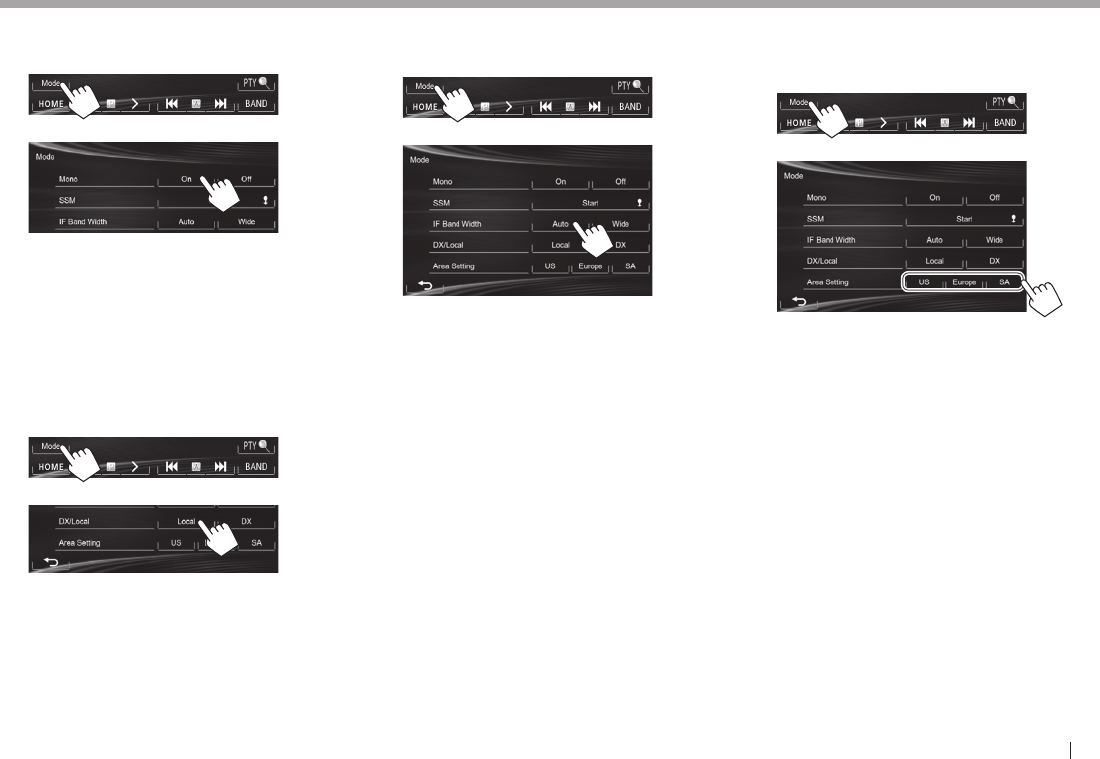
ENGLISH 21
TUNERTUNER
R Improving the FM reception
Activate monaural mode for better reception.
1
2
[On] Activate monaural mode to improve
FM reception, but the stereo effect will
be lost. The MO indicator lights up.
[Off] Restore the stereo effect.
RTuning in FM stations only with strong
signals—LO/DX (Local/Distance-
extreme)
1
2
[Local] Select this to tune in only to stations
with sufficient signal strength. The
LO indicator lights up.
[DX] Deactivate the function. The DX
indicator lights up.
RReducing interference during FM
reception
1
2
[Auto] Increases the tuner selectivity
to reduce interference between
adjacent stations. (Stereo effect may
be lost.)
[Wide] Subject to the interference from
adjacent stations, but sound quality
will not be degraded and the stereo
effect will remain.
R Changing the tuner channel interval
The tuner channel interval changes depending on
the area you use this unit.
1
2
[US] Select this when using in North/
Central/South America. FM/AM
intervals are set to 200 kHz/10 kHz.
[Europe] Select this when using in any other
areas. FM/AM intervals are set to 50
kHz/9 kHz.
[SA] Select this when using in South
American countries where FM
interval is 50 kHz. AM interval is set
to 10 kHz.
• The initial setting is <US> for KW-V40BT
Region 1/KW-V20BT Region 1/KW-V200BT/
KW-V10 Region 1/KW-V100, and <SA> for
KW-V40BT Region 4/KW-V20BT Region 4/
KW-V10 Region 4.
KW-V_Entry_J.indb 21KW-V_Entry_J.indb 21 2013/10/30 16:052013/10/30 16:05
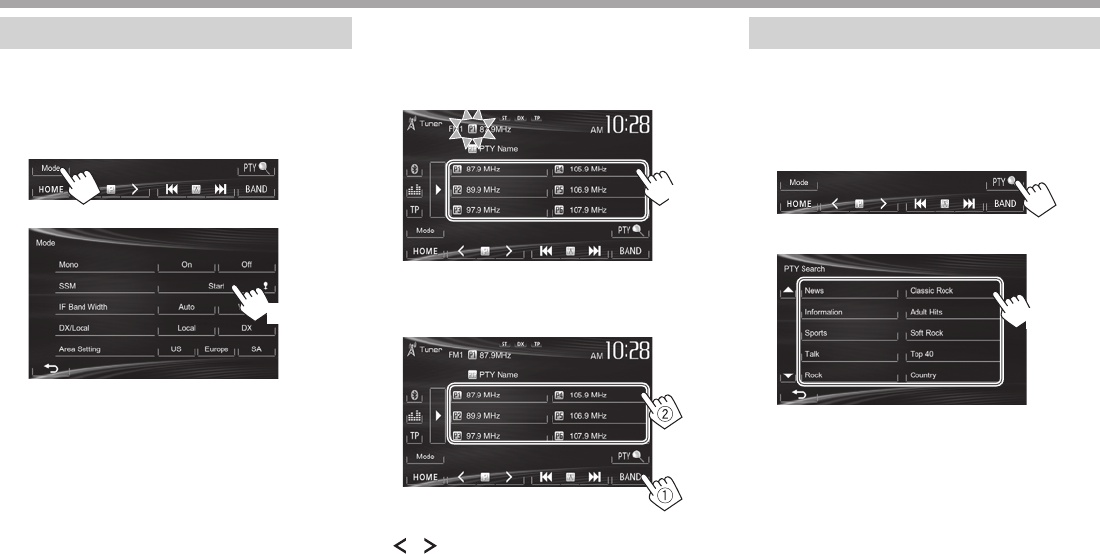
22
TUNERTUNER
Presetting stations
R Storing stations in the memory
You can preset 6 stations for each band.
Automatic presetting — SSM (Strong-station
Sequential Memory) (For FM only)
1
2
(Hold)
Local stations with the strongest signals are found
and stored automatically.
Manual presetting
1 Tune in to a station you want to preset.
(Page 20)
2 Select a preset number.
(Hold)
The station selected in step 1 is stored.
RSelecting a preset station
• You can also select a preset station by pressing
[ ]/[ ].
FM RBDS features
R Searching for FM RBDS programs—PTY
Search
You can search for your favorite programs being
broadcast by selecting the PTY code for your favorite
programs.
1
2 Select a PTY code.
(Hold)
• You can change the page to display more
items by pressing [J]/[K].
PTY Search starts.
If there is a station broadcasting a program of
the same PTY code as you have selected, that
station is tuned in.
KW-V_Entry_J.indb 22KW-V_Entry_J.indb 22 2013/10/30 16:052013/10/30 16:05
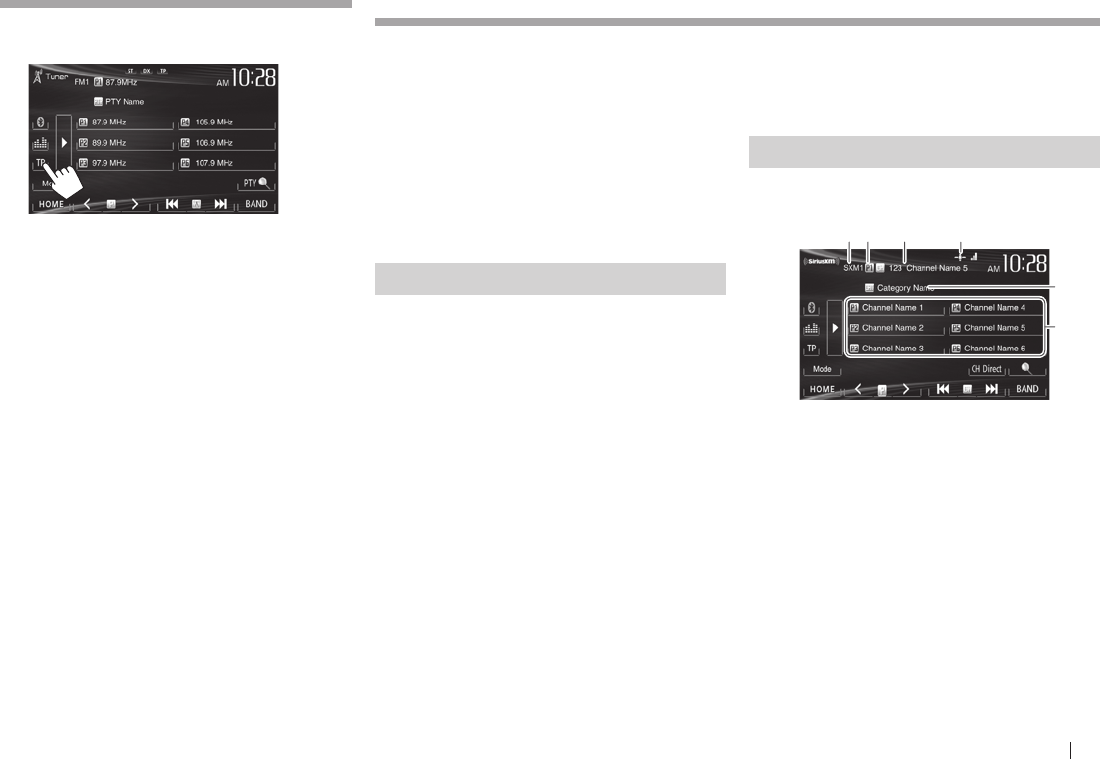
ENGLISH 23
SiriusXM® RADIO SiriusXM® RADIO
(Only for KW-V40BT Region 1/KW-V20BT Region 1/KW-V200BT/KW-V10 Region 1/KW-V100)(Only for KW-V40BT Region 1/KW-V20BT Region 1/KW-V200BT/KW-V10 Region 1/KW-V100)
Everything worth listening to is on SiriusXM, getting
over 130 channels, including the most commercial-
free music, plus the best sports, news, talk and
entertainment. To start listening to the SiriusXM®
Satellite Radio, a SiriusXM Connect Vehicle Tuner
(commercially available) and subscription are
required. For more information, visit www.siriusxm.
com.
Before operating, connect the SiriusXM Connect
Vehicle Tuner (commercially available) to the
expansion port on the rear of the unit. (Page52 )
Activating subscription
1 Check your Radio ID.
Radio ID is labeled on the casing of the SiriusXM
Connect Vehicle Tuner or the bottom of the
SiriusXM Connect Vehicle Tuner unit.
• You can also display the Radio ID on the
screen by tuning in to Channel 0.
2 Activate the SiriusXM Connect Vehicle
Tuner using one of the two methods
below:
• For users in U.S.A:
– Online: Go to www.siriusxm.com/
activatenow
– Phone: Call 1-866-635-2349
• For users in Canada:
– Online: Go to www.xmradio.ca and click on
“ACTIVATE RADIO” in the top right corner
– Phone: Call 1-877-438-9677
3 Select “Satellite” as the source.
(Page8)
SiriusXM Connect Vehicle Tuner starts updating
all the SiriusXM channels.
Listening to the SiriusXM® Radio
RIndications and buttons on the source
control screen
12 3 4
6
5
SiriusXM® radio reception information
1 Band
2 Preset number
3 Channel number/Channel name
4 Signal strength indicator
5 Category name
6 Preset list
TUNERTUNER
R Activating/deactivating TA Standby
Reception
The unit is in standby to switch to Traffic
Announcement (TA) if available. (The TP indicator
lights up.)
• If the TP indicator flashes, tune into another
station providing RBDS signals.
To deactivate TA Standby Reception: Press [TP].
(The TP indicator goes off.)
• The volume adjustment for Traffic Announcement
is automatically memorized. The next time the
unit switches to Traffic Announcement, the
volume is set to the previous level.
KW-V_Entry_J.indb 23KW-V_Entry_J.indb 23 2013/10/30 16:052013/10/30 16:05
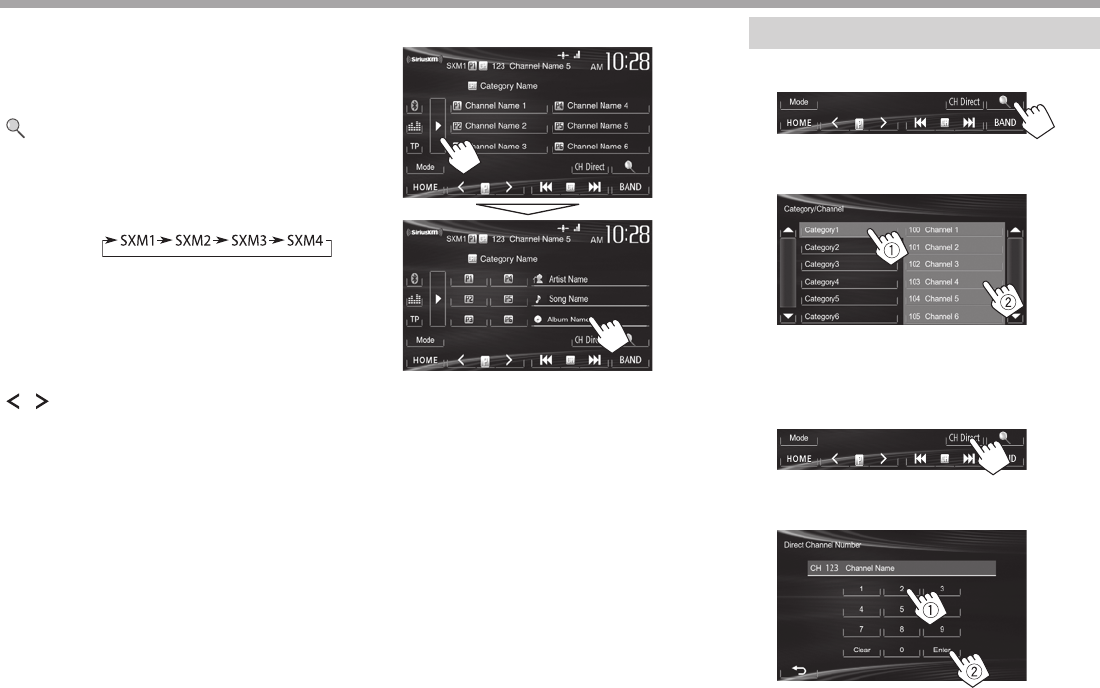
24
SiriusXM® RADIOSiriusXM® RADIO
Operation buttons
[P1] – [P6] • Selects a stored channel. (Press)
• Stores the current channel. (Hold)
[I] Changes the display information.
(See the right column)
[ ] Displays the Category/Channel List.
(See the far right column.)
[CH Direct] Displays the <Direct Channel
Number> screen. (See the far right
column.)
[BAND] Selects the band.
[S] [T]• Selects a channel. (Press)
• Changes the channel rapidly.
(Hold)
– While searching, invalid, skipped
and unsubscribed channels are
skipped.
[] [ ] Selects a stored channel.
[Mode] Changes the settings for restrictions
on the <Mode> screen. (Page25)
[HOME] Displays the <HOME> screen.
RChanging the display information
Text information for the station currently being
received is displayed.
• Pressing [I] again hides the text information.
Selecting a channel
R Selecting a channel on the list
1
2 Select a category (1), and then select a
channel (2).
• You can change the page to display more
items by pressing [J]/[K].
R Selecting a channel directly
1
2 Enter a channel no. (1), and then confirm
(2).
• Press [Clear] to delete the entry.
KW-V_Entry_J.indb 24KW-V_Entry_J.indb 24 2013/10/30 16:052013/10/30 16:05
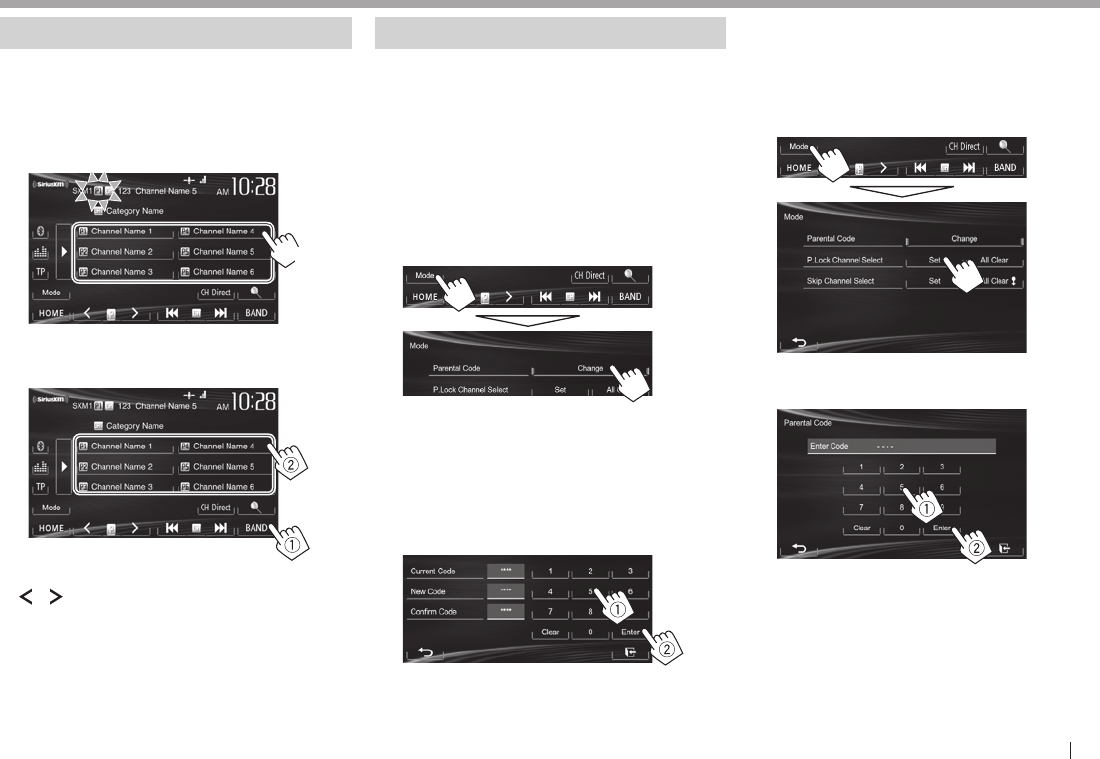
ENGLISH 25
SiriusXM® RADIOSiriusXM® RADIO
Presetting channels
RStoring channels in the memory
You can preset 6 channels for each band.
1 Tune in to a channel you want to preset.
(Page 24)
2 Select a preset number.
(Hold)
The channel selected in step 1 is stored.
RSelecting a preset station
• You can also select a preset station by pressing
[ ]/[ ].
Setting the reception restrictions
R Setting the parental lock
You can set the parental lock in order to, for
example, restrict children from receiving adult
channels.
Setting the parental code
• The initial setting is “0000.”
• Changing the code does not change the <P.Lock
Channel Select> and <Skip Channel Select>
settings.
1 Display the <Parental Code> screen.
2 Enter the current code in <Current Code>,
a new code in <New Code>, and then the
new code again to confirm the entry in
<Confirm Code>.
1Enter a code.
2Confirm the entry.
• Press [Clear] to delete the entry.
To change the parental code: Press [Change] in
step 1, enter current code, then new code in step 2
above.
Activating the parental lock
1 Display the <Parental Code> screen.
2 Enter your parental code number (1), then
confirm the entry (2).
• Press [Clear] to delete the entry.
Continued to the next page...
KW-V_Entry_J.indb 25KW-V_Entry_J.indb 25 2013/10/30 16:052013/10/30 16:05
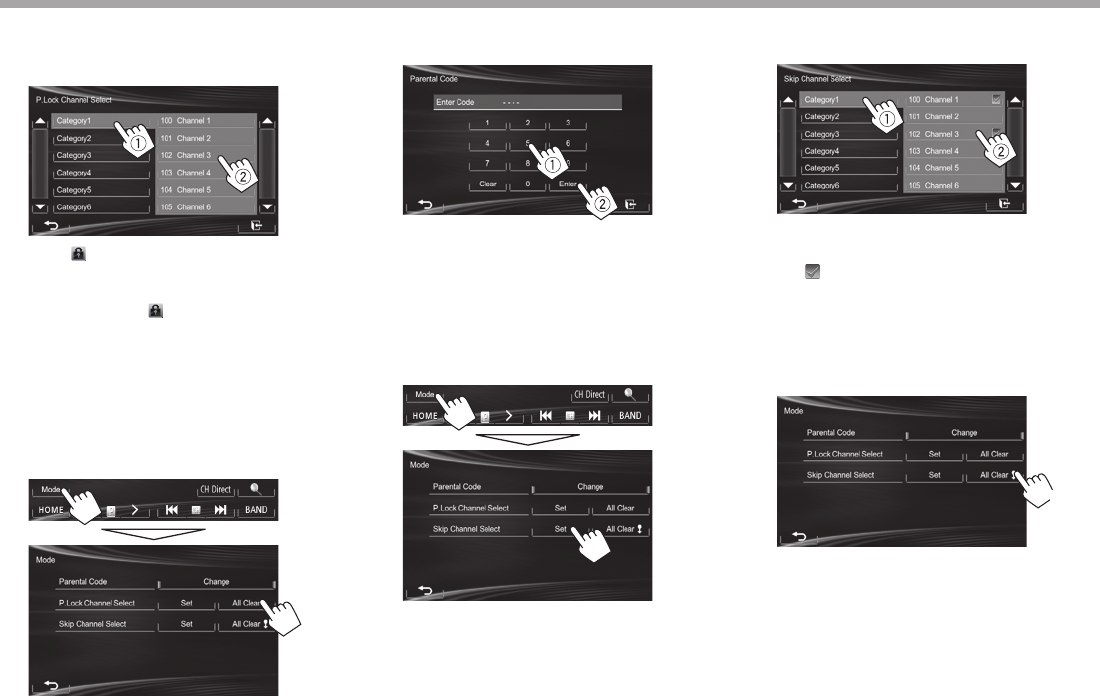
26
SiriusXM® RADIOSiriusXM® RADIO
3 Select a category (1), and then a channel
you want to activate the parental lock for
(2).
• The indicator appears beside the channel
with the parental lock activated.
• To cancel the selection, select the locked channel
again in Step 3. The indicator disappears and
the selection is canceled.
• When you try to receive a channel with the
parental lock activated, the parental code input
screen appears and you cannot receive the
channel until you enter the correct code.
Clearing the parental lock for all locked channels
1 Display the <Parental Code> screen.
2 Enter your parental code number (1), then
confirm the entry (2).
• Press [Clear] to delete the entry.
RSkipping unwanted channels
If you do not want to receive some channels, you
can skip them.
Activating channel skipping
1 Display the <Skip Channel Select> screen.
2 Select a category (1), and then select a
channel you want to skip (2)
• You can change the page to display more
items by pressing [J]/[K].
The indicator appears beside the selected
channels.
• Repeat this step if you want to skip more channels.
Clearing the channel skipping for all skipped
channels
On the <Mode> screen:
(Hold)
KW-V_Entry_J.indb 26KW-V_Entry_J.indb 26 2013/10/30 16:052013/10/30 16:05
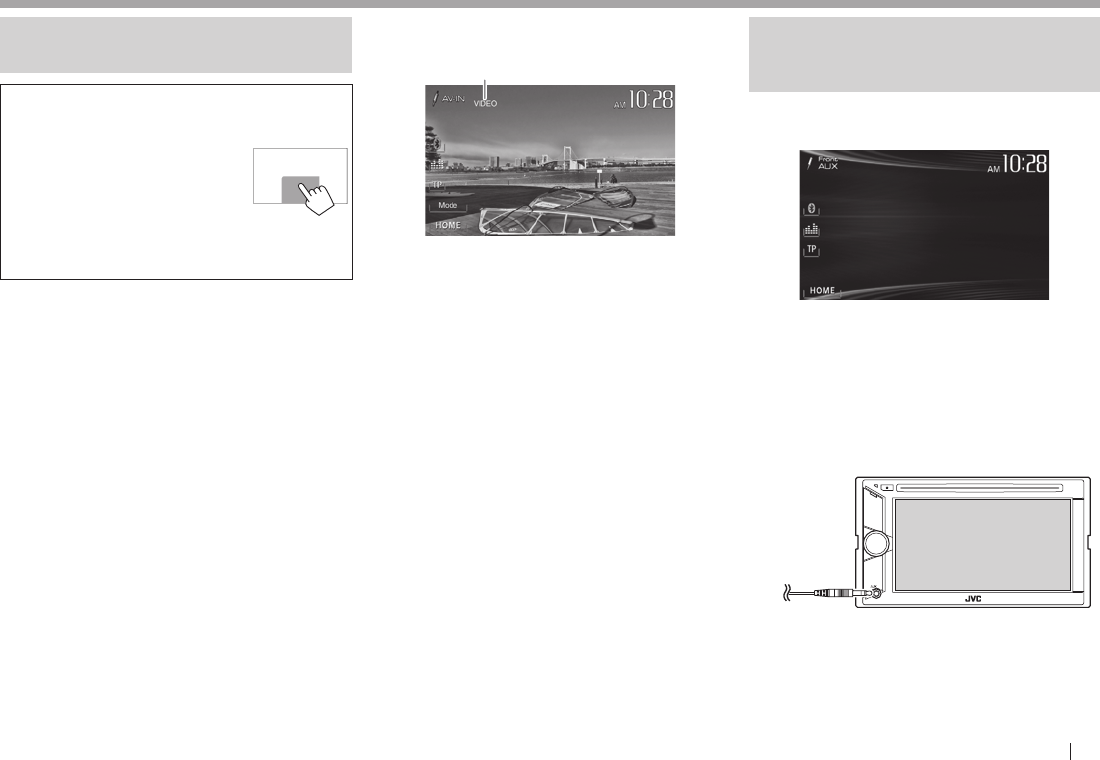
ENGLISH 27
OTHER EXTERNAL COMPONENTSOTHER EXTERNAL COMPONENTS
Using external audio/video
players—AV-IN
• When the operation buttons
are not displayed on the screen,
touch the area shown on the
illustration.
– For KW-V10/KW-V100: You
can also display/hide the
operations buttons by pressing
FNC on the monitor panel.
– To change settings for video
playback, see page 39.
You can connect an external component to the
AV-IN1 terminal. (Page52 )
Preparation:
Select [AV-IN] for <AV Input>. (Page45)
• <AV Input> can be changed only when <Input>
in <Navigation Input> is set to [Off].
• For KW-V40BT/KW-V20BT/KW-V200BT/KW-V10
Region 1/KW-V100: Make sure that “AV Off” is
selected as the rear source. (Page29)
RIndications and buttons on the source
control screen
1
Playback information
1 AV-IN name
Operation buttons
[Mode] Changes the AV-IN name.
• Press [H] or [I] to select an AV-IN
name.
[HOME] Displays the <HOME> screen.
RStarting playback
1 Connect an external component to the
AV-IN1 terminal.
• To connect an external component, see
page52 .
2 Select “AV-IN” as the source. (Page8)
3 Turn on the connected component and
start playing the source.
Using external audio players—
Front AUX (only for KW-V20BT/KW-V200BT/
KW-V10/KW-V100)
RIndications and buttons on the source
control screen
[HOME] Displays the <HOME> screen.
RStarting playback
1 Connect an external component to the
AUX jack on the monitor panel.
• Use a 3.5 mm stereo mini plug (commercially
available).
2 Select “FrontAUX” as the source.
(Page8)
3 Turn on the connected component and
start playing the source.
KW-V_Entry_J.indb 27KW-V_Entry_J.indb 27 2013/10/30 16:052013/10/30 16:05
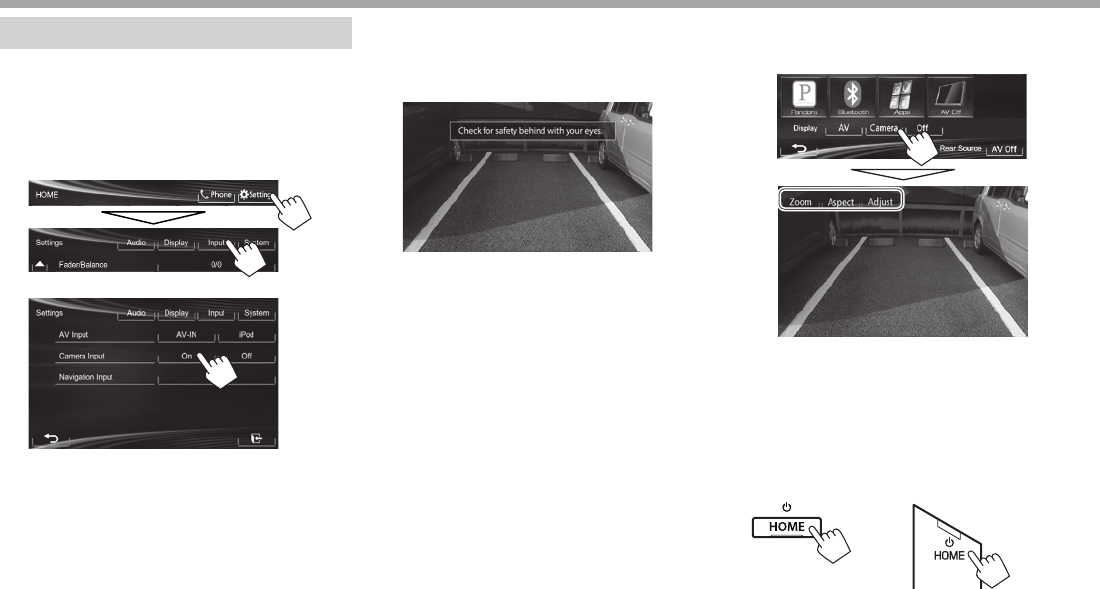
28
OTHER EXTERNAL COMPONENTSOTHER EXTERNAL COMPONENTS
Using a rear view camera
• To use a rear view camera, a REVERSE GEAR
SIGNAL lead connection is required. (Page51 )
RActivating the rear view camera
1 Display the <Input> setting screen.
On the <HOME> screen:
2
To deactivate: Select [Off] for <Camera Input>.
RDisplaying the picture from the rear
view camera
The rear view screen is displayed when you shift the
gear to the reverse (R) position.
For KW-V40BT Region 1/KW-V20BT Region 1/KW-
V200BT/KW-V10 Region 1/KW-V100: To erase the
caution message, touch the screen.
To display the picture from the rear view camera
manually
On the <HOME> screen:
• When displaying the picture from the rear view
camera manually, you can change the setting
of the picture using [Zoom]/[Aspect]/[Adjust].
(Page39)
To exit the rear view screen
KW-V40BT KW-V20BT/KW-V200BT/
KW-V10/KW-V100
KW-V_Entry_J.indb 28KW-V_Entry_J.indb 28 2013/10/30 16:052013/10/30 16:05
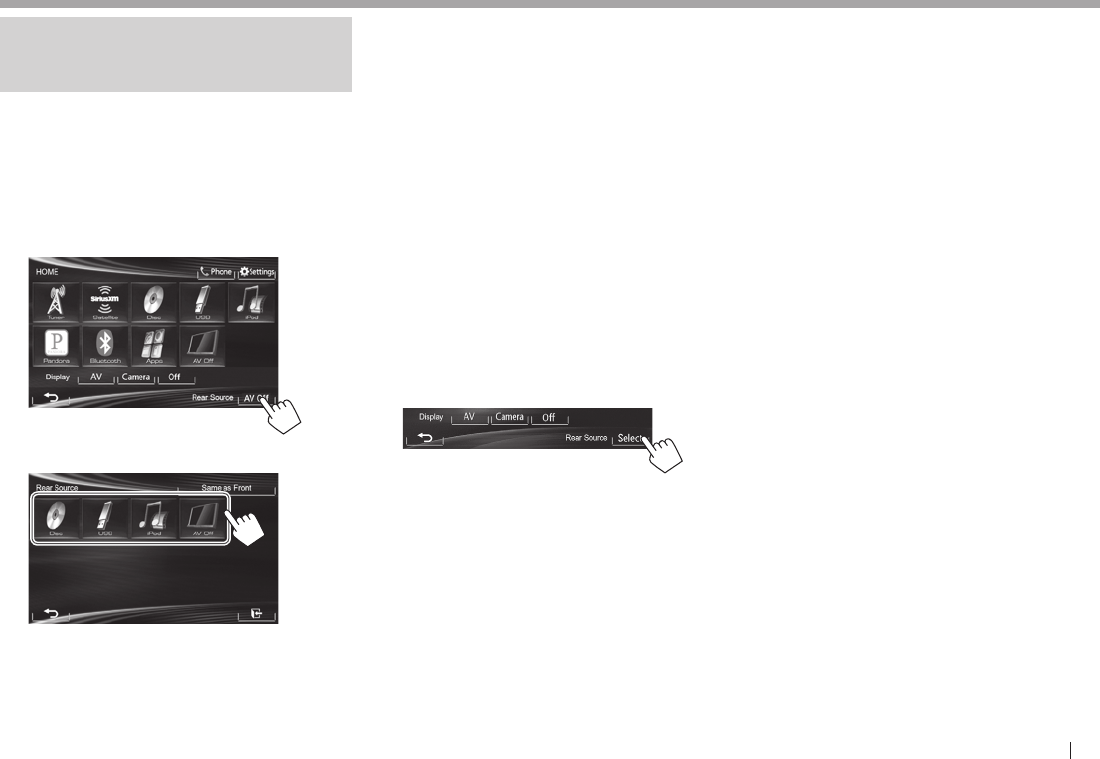
ENGLISH 29
OTHER EXTERNAL COMPONENTSOTHER EXTERNAL COMPONENTS
Using an external monitor— Rear
Source (only for KW-V40BT/KW-V20BT/
KW-V200BT/KW-V10 Region 1/KW-V100)
You can enjoy the rear source playback on an
external monitor connected to the AV-OUT VIDEO
and AV-OUT AUDIO terminals, while listening to any
source.
RDisplaying rear source images on the
external monitor
1 Display the <Rear Source> screen.
2 Select the rear source.
• If “DISC”, “USB”, or “iPod” is selected as the
front source, only the buttons of “AV-IN”, “AV
Off”, and the one selected as the front source
can be selected.
• “AV-IN” can be selected when <AV Input> is
set to [AV-IN]. (Page45)
• You cannot select “DISC”, “USB”, or “iPod” as
the rear source when the front source is:
– “Apps”
– “Pandora” with a Pandora device
connected via a USB cable*
–
* Only for KW-V40BT Region 1/KW-V20BT Region 1/KW-V200BT/KW-
V10 Region 1/KW-V100.
While activating rear source...
• To view a front source image on the rear monitor,
press [Same as Front].
– To select a source other than the front source
as the rear source, press [Select] on <HOME>
screen.
• When you press [Same as Front] while listening
to music, the track list appears.
• If the selected source is not “DISC”, “USB”, “iPod”
or “AV-IN”, nothing appears on the rear monitor.
ROperations on the external monitor
(from the remote controller only)*
Selecting a folder or track on the control screen
For DivX/MPEG1/MPEG2/JPEG/MP3/WMA/WAV/CD/
iPod
• DivX/MPEG1/MPEG2/JPEG: While playback is
stopped.
• CD/iPod: Skip step 1.
1 Press S/T to select the “Folder” column or
“Track” column.
2 Press J/K to select a Folder or Track.
* For KW-V40BT Region 1/KW-V20BT Region 1/KW-V10 Region 1:
Purchase RM-RK252P separately.
KW-V_Entry_J.indb 29KW-V_Entry_J.indb 29 2013/10/30 16:052013/10/30 16:05
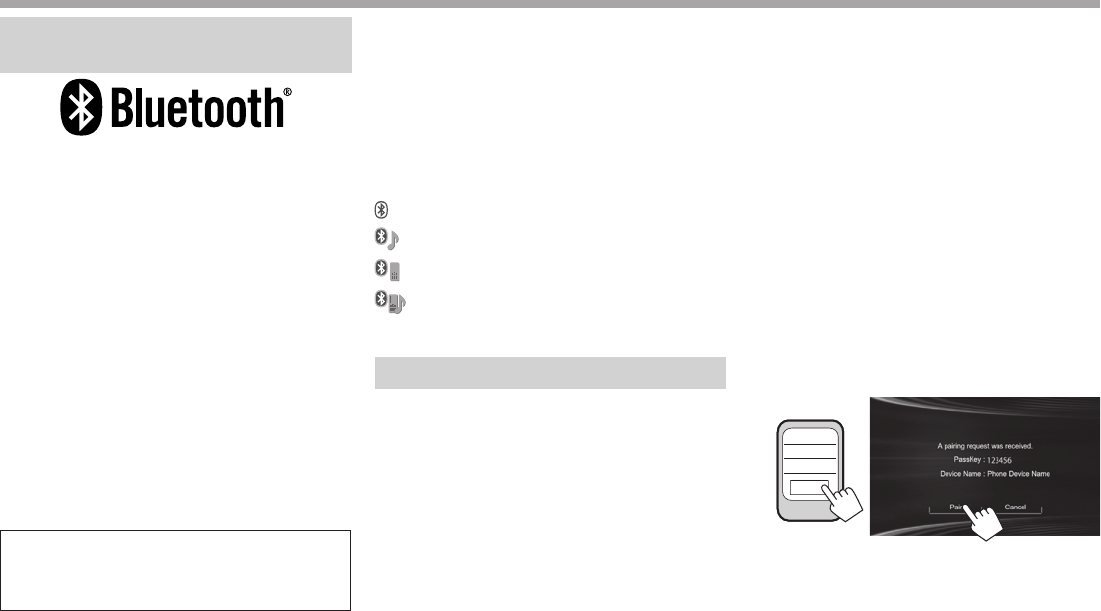
30
BLUETOOTH BLUETOOTH (Only for (Only for KW-V40BT/KW-V20BTKW-V40BT/KW-V20BT/KW-V200BT/KW-V200BT ) )
Information for using Bluetooth®
devices
Bluetooth is a short-range wireless radio
communication technology for mobile devices such
as mobile phones, portable PCs, and other devices.
Bluetooth devices can be connected without cables
and communicate with each other.
Notes
• While driving, do not perform complicated
operations such as dialing numbers, using
the phonebook, etc. When you perform these
operations, stop your car in a safe place.
• Some Bluetooth devices may not connect to this
unit depending on the Bluetooth version of the
device.
• This unit may not work for some Bluetooth
devices.
• Connecting conditions may vary depending on
your environment.
• For some Bluetooth devices, the device is
disconnected when the unit is turned off.
Bluetooth Information: If you wish to receive
more information about Bluetooth, visit the
following JVC web site:
<http://www.jvc.net/cs/car/>
Bluetooth profile
This unit supports the following Bluetooth profiles:
• HFP (Hands-Free Profile) 1.5
• OPP (Object Push Profile) 1.1
• A2DP (Advanced Audio Distribution Profile) 1.2
• AVRCP (Audio/Video Remote Control Profile) 1.3
• PBAP (Phone Book Access Profile) 1.0
• SPP (Serial Port Profile)
Icons for the Bluetooth button
No device is connected.
A Bluetooth audio player is connected.
A Bluetooth mobile phone is connected.
Both a Bluetooth mobile phone and audio
player are connected.
Connecting Bluetooth devices
R Registering a new Bluetooth device
When you connect a Bluetooth device to the unit for
the first time, pair the unit and the device. Pairing
allows Bluetooth devices to communicate with each
other.
• The pairing method differs depending on the
Bluetooth version of the device.
– For devices with Bluetooth 2.1: You can pair the
device and the unit using SSP (Secure Simple
Pairing) which only requires confirmation.
– For devices with Bluetooth 2.0: You need to
enter a PIN code both on the device and unit for
pairing.
• Once the connection is established, it is registered
in the unit even if you reset the unit. Up to 5
devices can be registered in total.
• Only one device for Bluetooth phone and one for
Bluetooth audio can be connected at a time.
• To use the Bluetooth function, you need to turn on
the Bluetooth function of the device.
• To use the registered device, you need to connect
the device to the unit. (Page32)
Pairing a Bluetooth device using SSP (for
Bluetooth 2.1)
When the Bluetooth device is compatible with
Bluetooth 2.1, a pairing request is sent from an
available device.
1 Search “JVC Unit” from your Bluetooth
device.
2 Confirm the request both on the device
and the unit.
123456
OK
• Press [Cancel] to reject the request.
KW-V_Entry_J.indb 30KW-V_Entry_J.indb 30 2013/10/30 16:052013/10/30 16:05
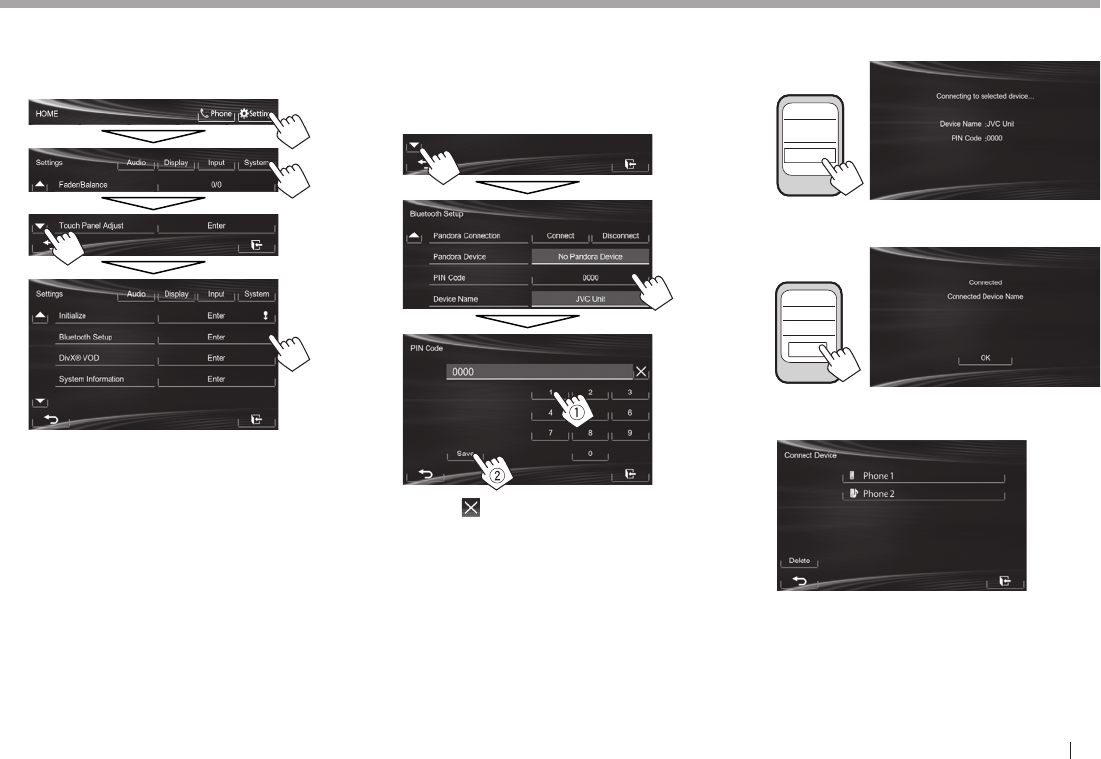
ENGLISH 31
BLUETOOTHBLUETOOTH
Pairing a Bluetooth device using a PIN code (for
Bluetooth 2.0)
1 Display the <Bluetooth Setup> screen.
On the <HOME > screen:
2 Change the PIN code.
• If you skip changing the PIN code, go to step
3.
• The PIN code is initially set to “0000”.
• The maximum number of digits in the PIN
code is 16.
• Press [ ] to delete the last entry.
• Bluetooth connection by <Audio
Connection> is only available when
“Pandora”* or “BT Audio” is selected as the
source.
• Bluetooth connection by <Pandora
Connection> is only available when
“Pandora” is selected as the source.*
3 Search “JVC Unit” from your Bluetooth
device.
4 Select the “JVC Unit” for your Bluetooth
device.
JVC Unit
• If the PIN code is required, enter “0000”
(initial).
PIN code
OK
0000
When pairing is complete, the device is listed on
<Connect Device> .
• To use the paired device, connect the device
on <Connect Device> . (Page32)
* Only for KW-V40BT Region 1/KW-V20BT Region 1/KW-V200BT.
KW-V_Entry_J.indb 31KW-V_Entry_J.indb 31 2013/10/30 16:052013/10/30 16:05
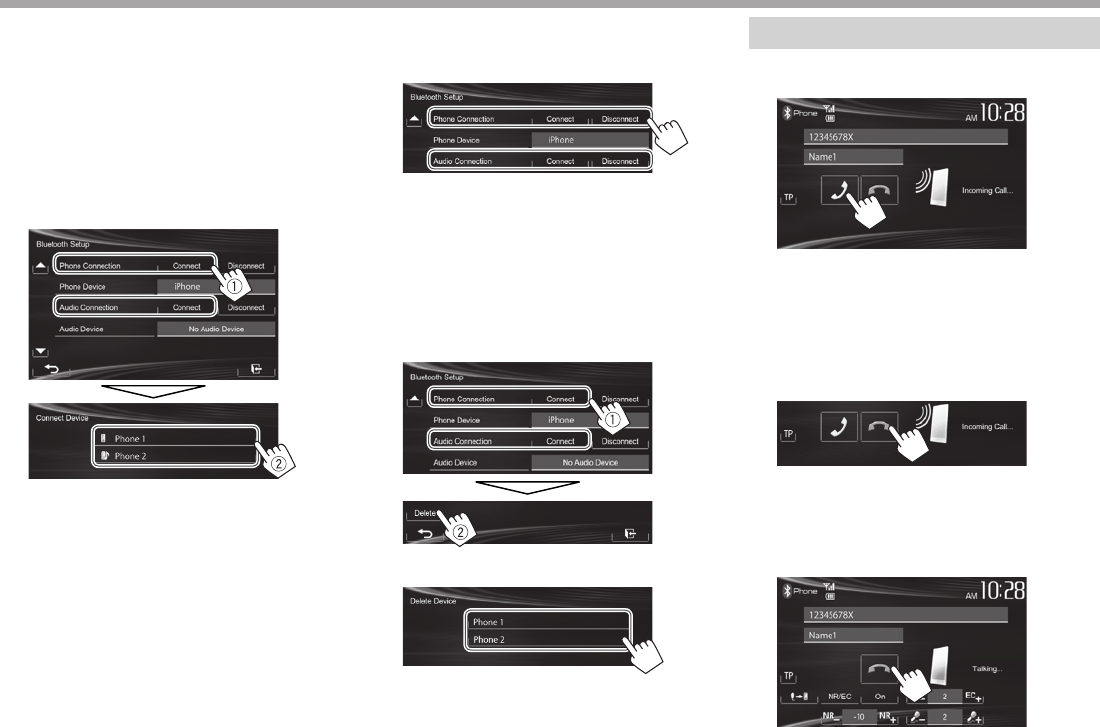
32
BLUETOOTHBLUETOOTH
R Connecting/disconnecting a registered
Bluetooth device
1 Display the <Bluetooth Setup> screen.
(Page31)
2 To connect:
Select [Connect] next to the target device
to display the <Connect Device> screen
(1), and then select the device you want
to connect (2).
“Connected” appears. Press [OK] to confirm the
operation.
• All registered devices (mobile phone and
audio player) are listed on <Connect Device>.
– Selectable items depend on the device you
are operating.
To disconnect
Select [Disconnect] next to the target
device.
A confirmation message appears. Press [Yes].
R Deleting a registered Bluetooth device
1 Display the <Bluetooth Setup> screen.
(Page31)
2 Select [Connect] next to the target device
to display the <Connect Device> screen
(1), then display the <Delete Device>
screen (2).
3 Select a device to delete.
A confirmation message appears. Press [Yes].
Using the Bluetooth mobile phone
RReceiving a call
When a call comes in...
• Call information is displayed if acquired.
• The device status/battery capacity is displayed
when the information is acquired from the device.
• Phone operation is not available while the
picture from the rear view camera is displayed.
(Page28 )
To reject a call
When <Auto Answer > is set to [On] (Page37)
The unit answers the incoming call automatically.
REnding a call
While talking...
KW-V_Entry_J.indb 32KW-V_Entry_J.indb 32 2013/10/30 16:052013/10/30 16:05
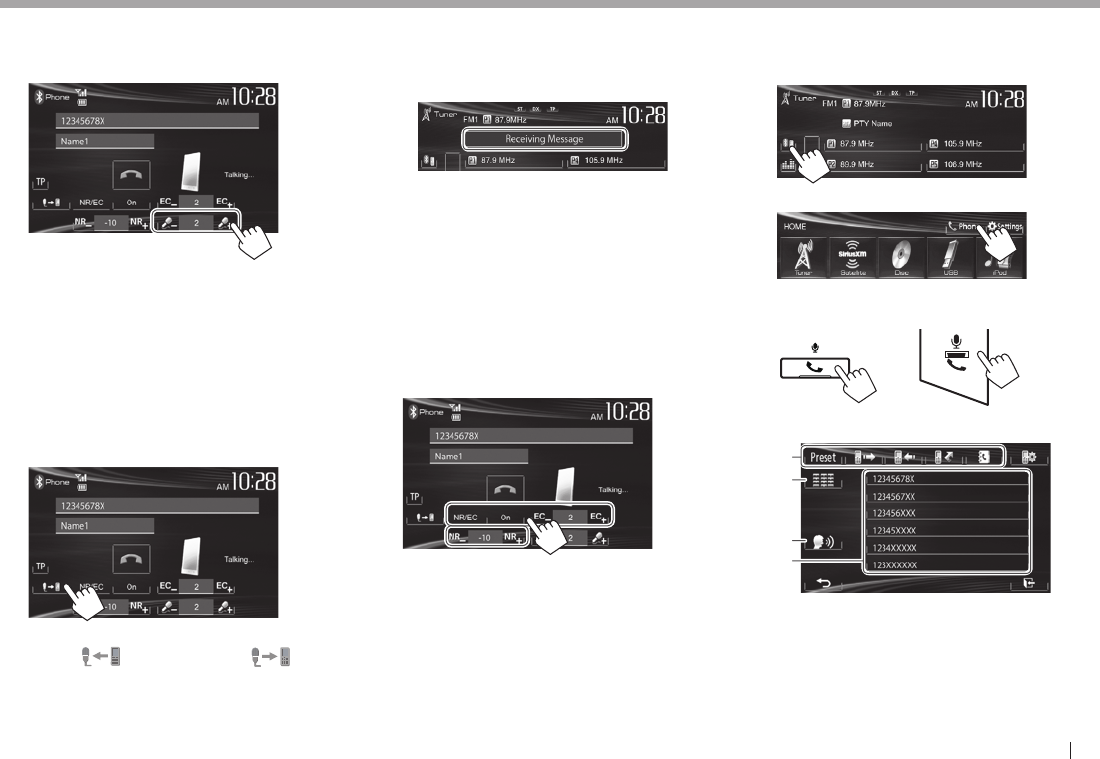
ENGLISH 33
BLUETOOTHBLUETOOTH
RAdjusting the volume of calls/earpiece/
microphone
While talking...
• You can adjust the volume level between –20 to
+8 (initial: 0).
• This adjustment does not affect the volume level
of the other sources.
• Use the monitor panel to adjust the call/earpiece
volume. (Page6 )
RSwitching between handsfree mode
and phone mode
While talking...
Each time you press the button, the talking method
is switched ( : handsfree mode / : phone
mode).
RNotifying SMS reception
If the mobile phone is compatible with SMS (Short
Message Service), the unit tells you a message has
been received. (Page37)
• To read a received message, operate the mobile
phone after stopping the car in a safe place.
– You cannot read, edit, or send a message
through the unit.
• For some mobile phones, the notification message
may not be shown even if the SMS function is
supported.
R Reducing noise/adjusting the echo
cancel level
While talking...
• To reduce the noise: Select [On] for <NR/EC>.
• To adjust the echo volume (between 1 to 10,
initial: 4): Press [EC–]/[EC+] .
• To adjust the noise reduction volume (between
−5 to −20, initial: −7) : Press [NR–]/[NR+] .
R Making a call
1 Display the phone control screen.
On the source control screen:
On the <HOME > screen:
On the monitor panel:
KW-V40BT KW-V20BT/KW-V200BT
2 Select a method to make a call.
2
3
4
1
1From the preset list/phone book/call lists
2Direct number entry
3Voice dialing
4Phone number list (Page34)
KW-V_Entry_J.indb 33KW-V_Entry_J.indb 33 2013/10/30 16:052013/10/30 16:05
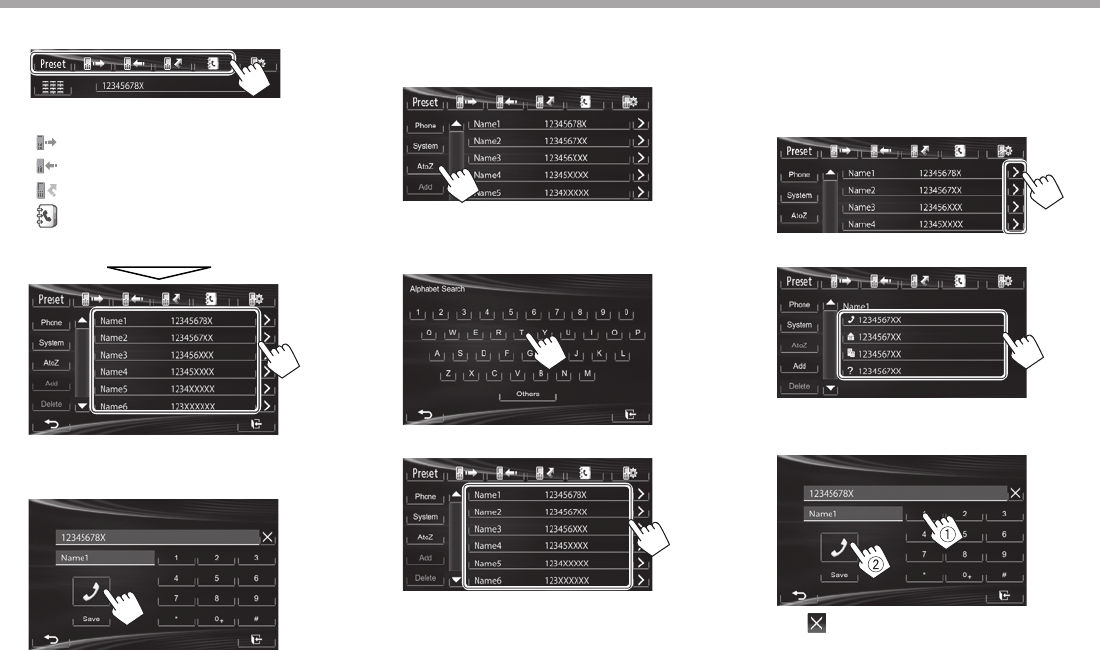
34
BLUETOOTHBLUETOOTH
From the preset list/phone book/call lists
1
[Preset] From the preset list
[ ] From the dialed call list
[ ] From the received call list
[ ] From the missed call list
[ ] From the phone book
• To copy the phone book, see
page35.
• You can change the page to display more
items by pressing [ J]/[ K].
2
• To use the A to Z search on phone book:
When the phone book list screen is displayed, you
can search by initial.
1
2 Select the initial.
• If the initial is not a letter or number, press
[Others].
3 Select a phone number from the list.
• To display the details of an entry:
When the phone book list screen is displayed,
you can display the details of an entry and select
a phone number if several phone numbers are
registered.
1 Display the details of the desired entry.
2 Select a phone number to call.
Direct number entry
You can enter up to 32 numbers.
• Press [ ] to delete the last entry.
• Press and hold [0+] to add “+” to the phone
number.
• Press [Save ] to save the entered phone number
onto the preset list. (See the far left column.)
KW-V_Entry_J.indb 34KW-V_Entry_J.indb 34 2013/10/30 16:052013/10/30 16:05
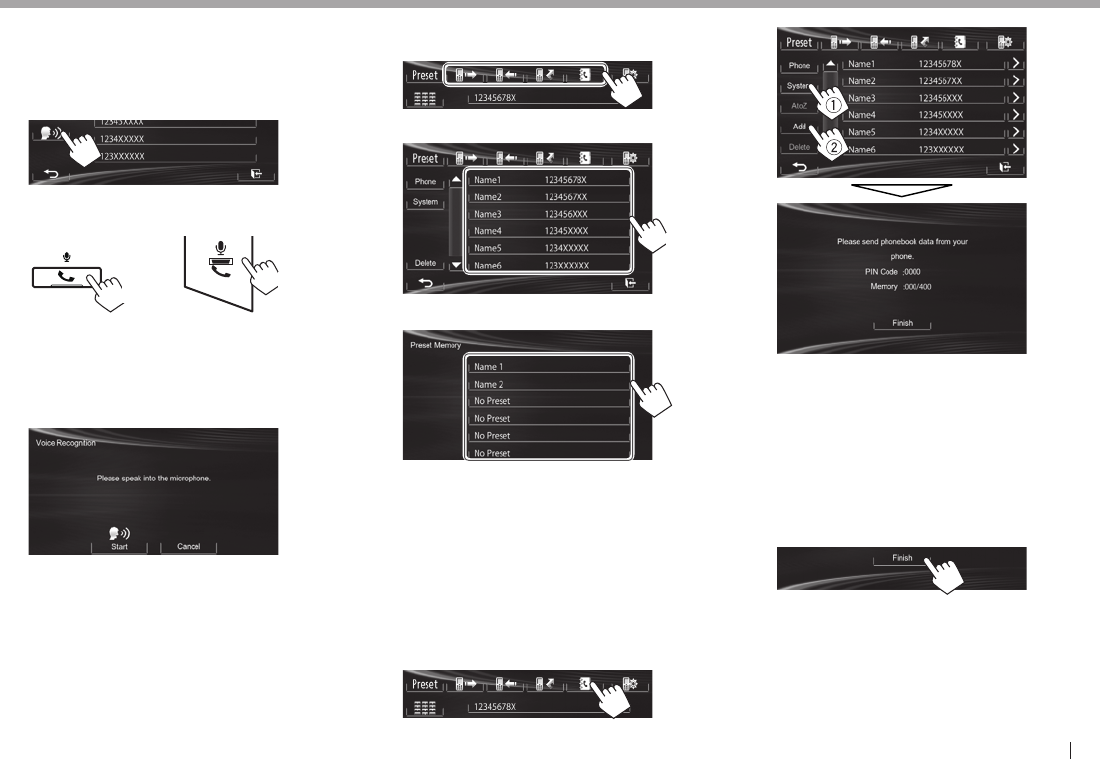
ENGLISH 35
BLUETOOTHBLUETOOTH
Voice dialing
• Available only when the connected mobile phone
has a voice recognition system.
1 Activate voice dialing.
On the phone control screen:
On the monitor panel:
KW-V40BT KW-V20BT/KW-V200BT
(Hold)
(Hold)
2 Say the name of the person you want to
call.
• If the unit cannot find the target, the following
screen appears. Press [Start], then say the
name again.
To cancel voice dialing: Press [Cancel].
R Presetting phone numbers
You can preset up to 6 phone numbers.
1 Display the phone control screen.
(Page33)
2 Select an item from the phone book/call
lists.
3 Select a phone number.
(Hold)
4 Select a preset number to store into.
• You can also preset a phone number entered on
the direct number entry screen by pressing [Save] .
(Page34)
R Copying the phone book
You can copy the phone book memory of a mobile
phone into the unit (up to 400 entries).
1 Display the phone control screen.
(Page33)
2
3
The PIN code (initial: 0000) necessary for
copying the phonebook from the mobile phone
and the numbers of the phone book entries
copied are displayed.
4 Operate the target mobile phone.
• Refer to the instruction manual supplied with
your mobile phone.
• To cancel the transfer, press [Finish].
5 Finish the procedure.
The phone book memory is copied from the
mobile phone.
KW-V_Entry_J.indb 35KW-V_Entry_J.indb 35 2013/10/30 16:052013/10/30 16:05

36
BLUETOOTHBLUETOOTH
About mobile phones compatible with Phone
Book Access Profile (PBAP)
If your mobile phone supports PBAP, you can
display the phone book and call lists on the touch
panel screen when the mobile phone is connected.
• Phone book: up to 5 000 entries
• Dialed calls, received calls, and missed calls: up
to 50 entries each
To display the phone book/call lists of the
mobile phone or the unit
[Phone] Displays the phone book/call lists on
the connected mobile phone.
[System] Displays the phone book/call lists
copied to the unit.
RDeleting the phone number entries in
the unit
1 Display the preset list/phone book/call list
you want to delete. (Page34)
2
• You cannot delete data when [Phone] is
selected.
3 Select the item you want to delete.
• Press [All] to delete all the numbers/names in
the selected list.
A confirmation message appears. Press [Yes].
Settings for Bluetooth mobile
phones
1 Display the phone control screen.
(Page33)
2
KW-V_Entry_J.indb 36KW-V_Entry_J.indb 36 2013/10/30 16:052013/10/30 16:05
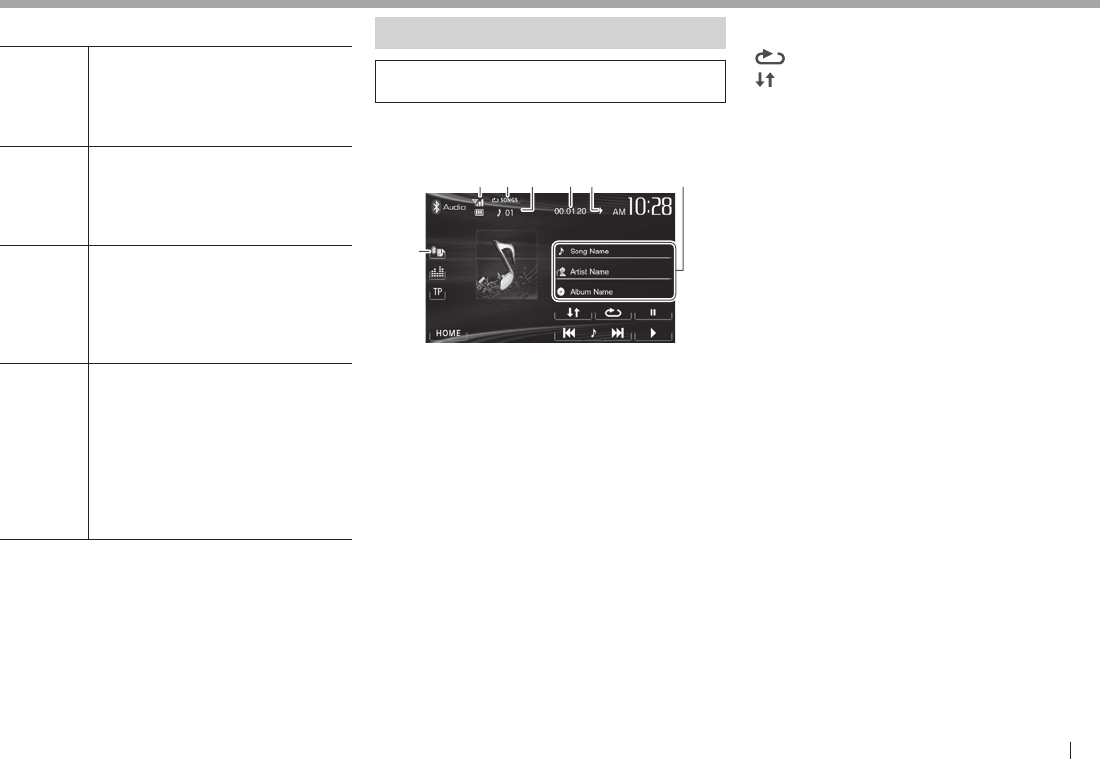
ENGLISH 37
BLUETOOTHBLUETOOTH
RSetting items
<Auto
Answer>
• On : The unit answers the incoming
calls automatically .
• Off (Initial): The unit does not
answer the calls automatically.
Answer the calls manually.
<SMS
Notify>
• On (Initial): The unit informs you of
the arrival of a message by ringing
and displaying “Receiving Message”.
• Off : The unit does not inform you of
the arrival of a message.
<Ring
Mode>
• System (Initial): The ring tone set on
the unit is used.
• Phone: The ring tone set on the
mobile phone is used. (This function
may not work depending on the
mobile phone.)
<Ring Tone
Change>
When <Ring Mode> is set to
<System>, press [Enter], then select
the ring tone for received calls and
SMS from <Tone1> (Initial), <Tone2>,
<Tone3>.
• Call Tone: Selects the ring tone for
phone calls.
• Message Tone: Selects the ring
tone for SMS.
Using the Bluetooth audio player
• To register a new device, see page30.
• To connect/disconnect a device, see page32.
RIndications and buttons on the source
control screen
12 43 56
7
• The operation buttons, indications and
information displayed on the screen differ
depending on the connected device.
Playback information
1 The device status/battery capacity (only when
the information is acquired from the device)
2 Playback mode (See the right column.)
3 Track no.*1
4 Playing time*1
5 Playback status (I: play/W: pause)*1
6 Tag data (current track title/artist name/album
title)*1
• Touching the information bar scrolls the text if
not all of the text is shown.
7 Type of the connected Bluetooth device
(Page30)
Operation buttons
[ ] Selects Repeat playback mode.*1 *2
[ ] Selects Random playback mode.*1 *2
[W]Pauses playback.
[I]Starts playback.
[S] [T]
• Selects a track. (Press)
• Reverse/forward search. (Hold)
[HOME] Displays the <HOME> screen.
*1 Available only for devices compatible with AVRCP 1.3.
*2 To cancel random and repeat mode, press the button repeatedly
until the indicator disappears.
KW-V_Entry_J.indb 37KW-V_Entry_J.indb 37 2013/10/30 16:052013/10/30 16:05
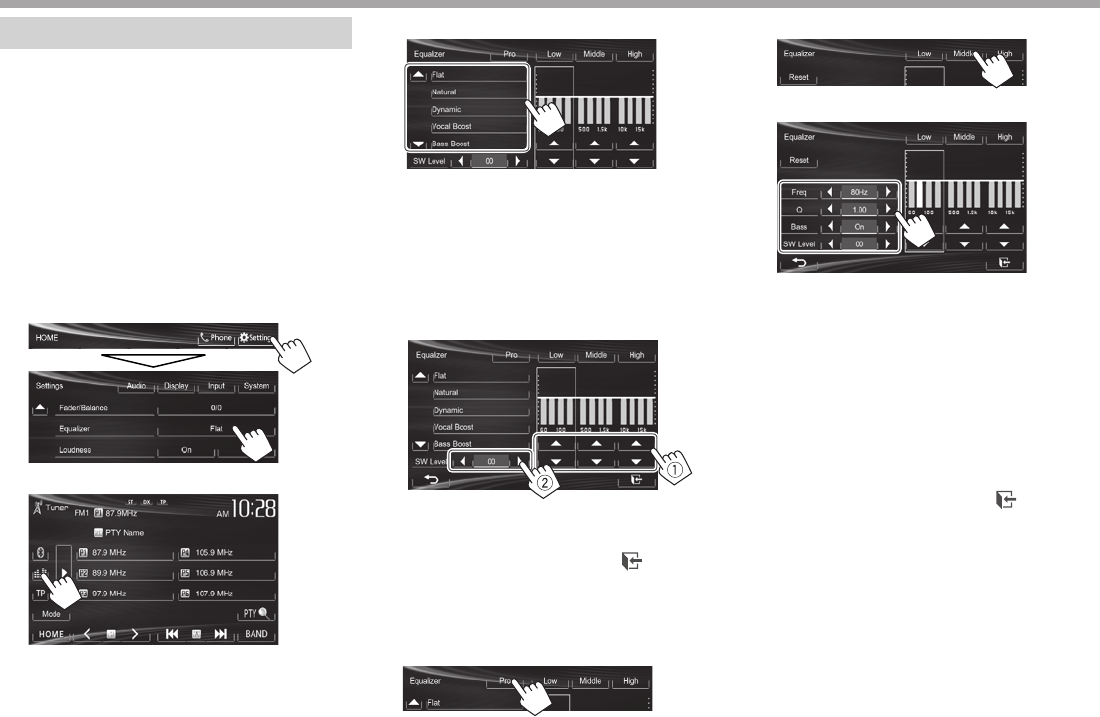
38
SETTINGSSETTINGS
Sound adjustment
R Using the sound equalization
• The adjustment is memorized for each source until
you adjust the sound again. If the source is a disc,
the adjustment is stored for each of the following
categories.
– DVD/DVD-VR/VCD
– CD
– DivX/MPEG1/MPEG2/MP3/WMA/WAV
• You cannot adjust the sound when the AV source
is turned off .
Selecting a preset sound mode
1 Display the <Equalizer> screen.
On the <HOME> screen:
On the source control screen:
2 Select a sound mode.
• You can change the page to display more
items by pressing [ J]/[ K].
Storing your own adjustment—Customizing
preset sound mode
1 Select a sound mode. (See the left column.)
2 Adjust the level of each band (1), then
select the subwoofer level (2).
The adjustments are stored and <User> is
activated.
• To finish the procedure, press [ ].
Storing your own adjustment— Adjusting the
sound precisely
1 Select a sound mode (see the left column),
then...
2 Select a band.
3 Adjust the sound.
<Reset> Changes level of Low/Mid/
High to 0.
<Freq> Selects frequency.
<Q> Adjusts the width of the
frequency.*1
<Bass > Activates/deactivates bass.*2
<SW Level> Adjusts subwoofer level.
The adjustments are overwritten if the <User>
setting has been created (see the left column),
and <User> is activated.
• To finish the procedure, press [ ].
• The adjustments are memorized until you adjust
sound again.
• To make adjustment for other bands, repeat steps
2 and 3.
*1 Fixed for “High” band.
*2 Only for “Low” band.
KW-V_Entry_J.indb 38KW-V_Entry_J.indb 38 2013/10/30 16:052013/10/30 16:05
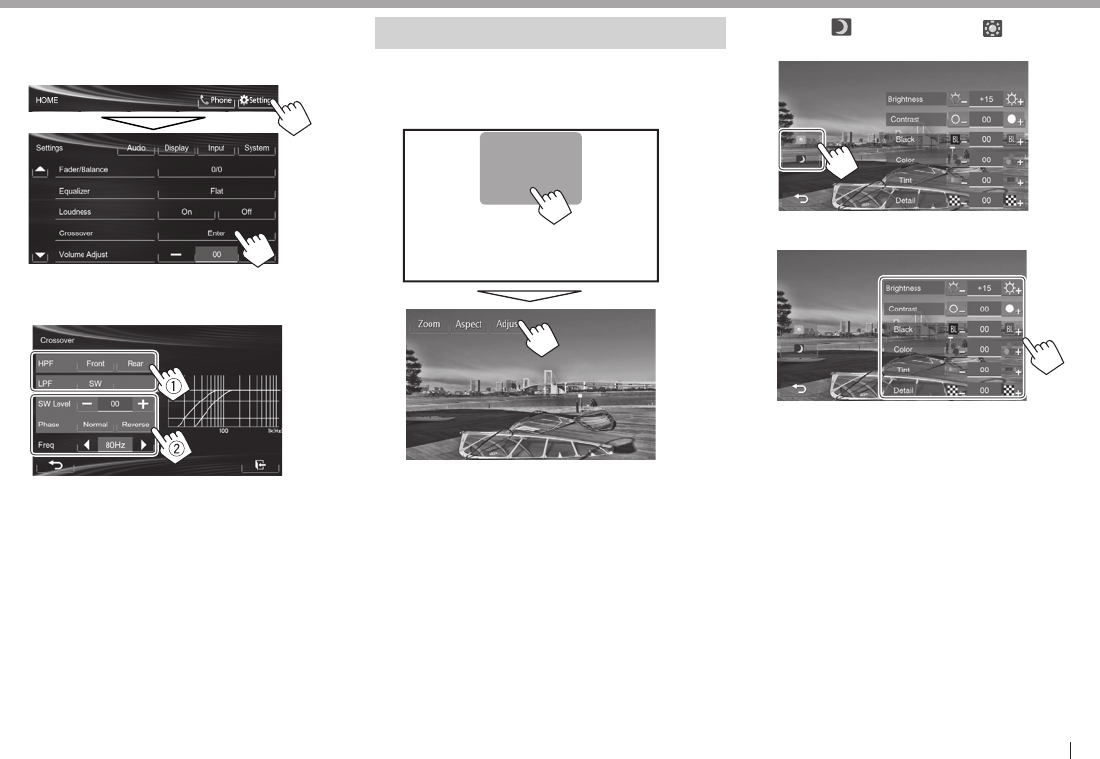
ENGLISH 39
SETTINGSSETTINGS
R Adjusting the crossover frequency
1 Display the <Crossover > screen.
On the <HOME> screen:
2 Select the item to adjust (1), then make
adjustments (2).
<HPF> Adjusts the crossover for the
front ([Front]) or rear ([Rear])
speakers (high pass filter).
<LPF> Adjusts the crossover for the
subwoofer (low pass filter).
<SW Level> Adjusts the subwoofer level.
<Phase> Selects the phase for the
subwoofer.*
<Freq> Adjusts the crossover frequency.
*
Not selectable when <Freq> is set to <Through>.
Adjustment for video playback
R Adjusting the picture
You can adjust the picture quality.
1 Display the adjustment menu.
2 Select [ ] (dimmer on) or [ ] (dimmer
off).
3 Adjust the picture (–15 to +15).
<Brightness> Adjusts the brightness.
<Contrast> Adjusts the contrast.
<Black> Adjusts the blackness.
<Color> Adjusts the color.
<Tint>* Adjusts the tint.
<Detail> Adjusts the detail .
* Adjustable only when the incoming signal is NTSC.
KW-V_Entry_J.indb 39KW-V_Entry_J.indb 39 2013/10/30 16:052013/10/30 16:05
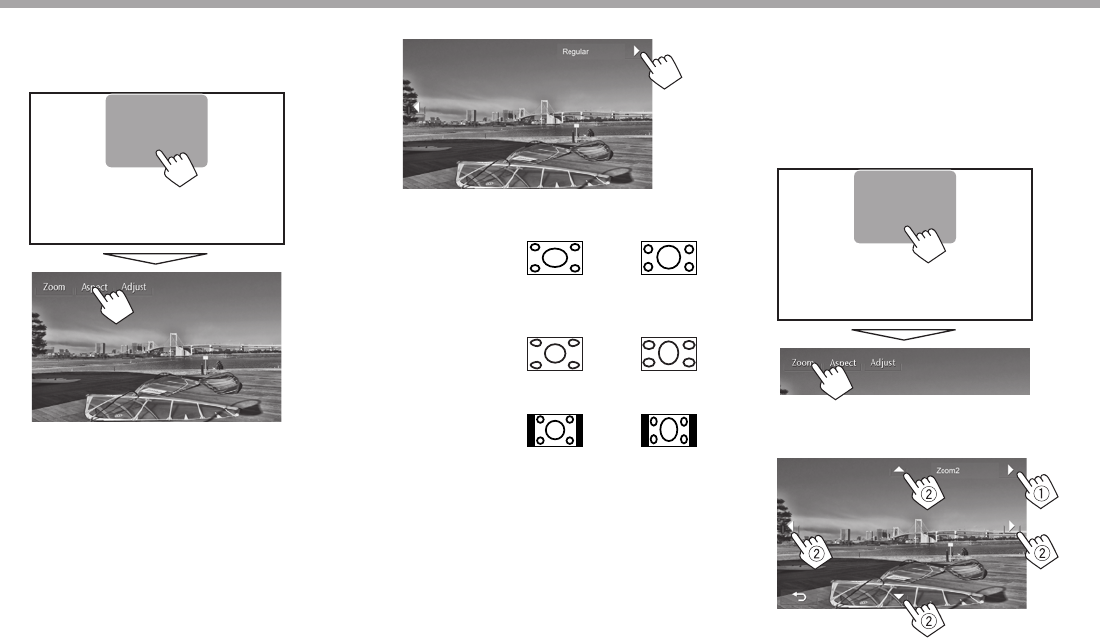
40
SETTINGSSETTINGS
R Changing the aspect ratio
You can change the aspect ratio for video playback.
1 Display the adjustment menu.
2 Select the aspect ratio.
< Full>* For 16:9 original pictures
4:3 signal 16:9 signal
< Panorama> For viewing 4:3 pictures
naturally on the wide screen
4:3 signal 16:9 signal
<Regular >* For 4:3 original pictures
4:3 signal 16:9 signal
<Auto> For “DISC”/“USB” only: The
aspect ratio is automatically
selected to match the incoming
signals.
* While DivX is played back with <Monitor Type > set to
[16:9] ( Page 12 ), the aspect ratio is not set correctly.
R Zooming the picture
You can zoom the picture (<Full >, <Zoom1> to
<Zoom3>).
• When <Aspect> is set to <Panorama > or <Auto>
(see the left column), the picture is zoomed with
the aspect ratio of the <Full > setting.
1 Display the adjustment menu.
2 Change the magnification (1), then move
the zooming frame (2).
• [J][K][H][I] are not displayed when <Full> is
selected.
• The zoom function cannot be used for some video
sources.
KW-V_Entry_J.indb 40KW-V_Entry_J.indb 40 2013/10/30 16:052013/10/30 16:05
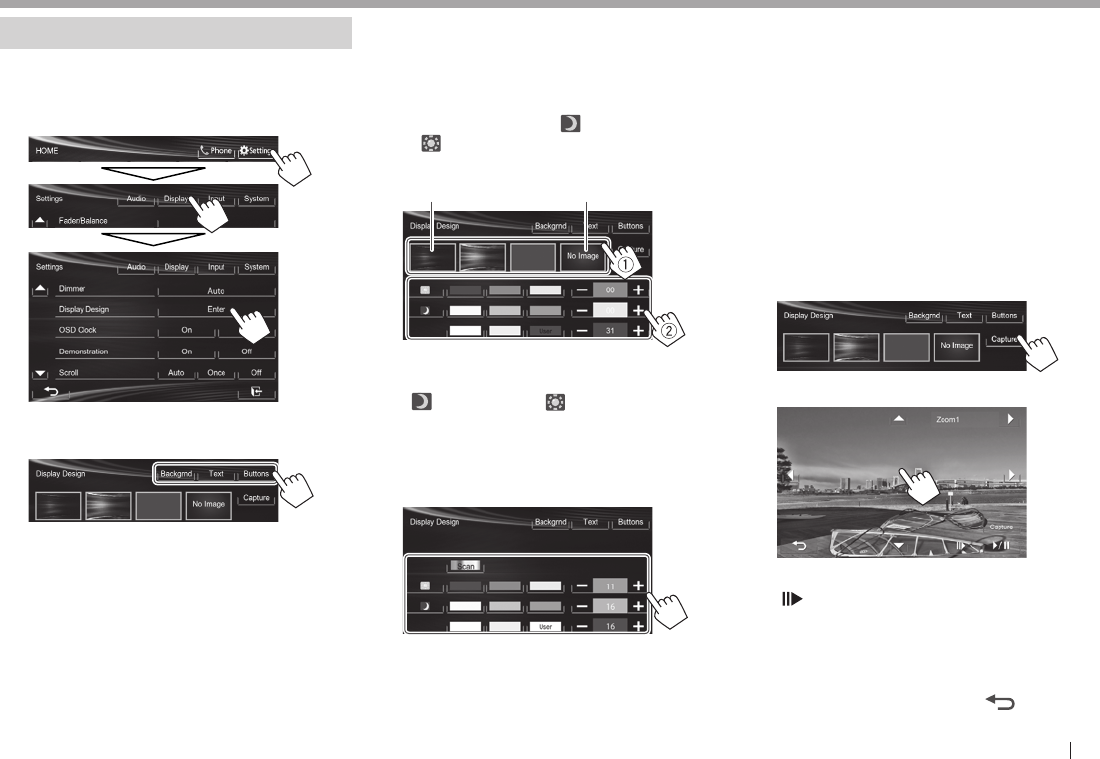
ENGLISH 41
SETTINGSSETTINGS
Changing display design
You can change the background, the color of text,
touch panel buttons, and monitor panel buttons .
1 Display the <Display Design > screen.
On the <HOME> screen:
2 Select an item to change ([ Backgrnd],
[Text] or [Buttons] ).
3 Select the design or color.
To select a background
Select a background design (1), then select or
adjust color (2).
• When selecting color, select the Dimmer
setting for the color ([ ]: Dimmer On or
[ ]: Dimmer Off), then select the color from
the color palette or adjust the color using the
color adjuster.
*1*1 *2
To select text/button color
Select the Dimmer setting for the color
([ ]: Dimmer On or [ ]: Dimmer Off), then
select the color from the color palette or adjust
the color using the color adjuster.
• [Scan] is selectable when setting button color.
Selecting this changes the illumination color
gradually.
*1 When selecting this, you cannot change the background color.
*2 Store your own scene beforehand. (See the right column.)
RStoring your own scene for the
background image
While playing a video or JPEG, you can capture an
image and use the captured image as a background.
• You cannot capture copyrighted content and
images from iPod/iPhone.
• When using a JPEG file as the background, make
sure that the resolution is 800 x 600 pixels.
• The color of the captured image may look
different from that of the actual scene.
1 Play a video or JPEG.
2 Display the <Display Design> screen. (See
the far left column.)
3
4 Adjust the image.
[I/W]*1Starts/pauses playback.
[ ]*1Advances scenes frame-by-
frame.
[I ]Magnifies the scene. (<Full >,
<Zoom1> – <Zoom3>)
[J][K][H][I]*2Moves the zooming frame.
• To cancel the capture, press [ ] .
Continued to the next page...
KW-V_Entry_J.indb 41KW-V_Entry_J.indb 41 2013/10/30 16:052013/10/30 16:05
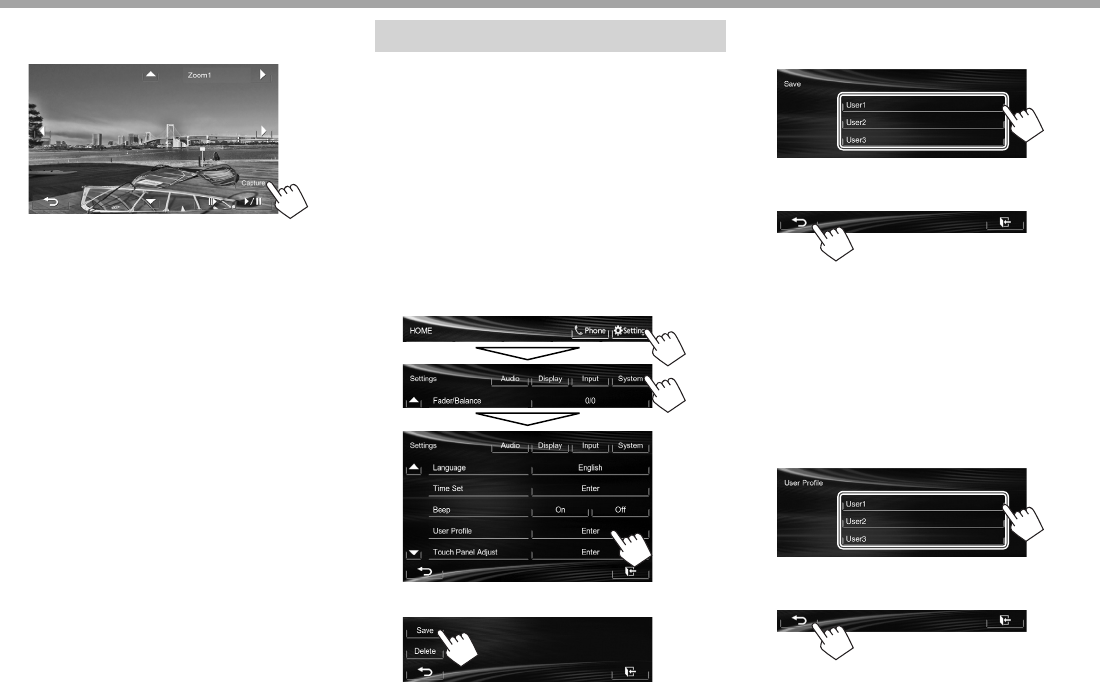
42
SETTINGSSETTINGS
5 Capture the image displayed on the
screen.
A confirmation message appears. Press [Yes] to
store the newly captured image. (The existing
image is replaced with the new one.)
• Press [No] to return to the previous screen.
*1 Not displayed when playing an external component connected to
the AV-IN1 terminal.
*2 Not displayed when <Full> is selected.
Customizing the system settings
❏ Memorizing/recalling the settings
You can memorize the following settings:
• Settings on the <Settings> screen: Fader/
Balance, Equalizer, Loudness, Crossover
(<HPF>/<LPF>/<SW Level> settings), Volume
Adjust, Speaker Select, Dimmer, Display
Design, AV Input, Camera Input, Navigation
Input
• Settings for “AV-IN”: AV-IN Name
Memorizing your settings
1 Display the <User Profile> screen.
On the <HOME> screen:
2
3 Select an item ([User1], [User2] or
[User3]) to memorize the settings.
A confirmation message appears. Press [Yes].
4 Finish the procedure.
Recalling your settings
• Turn off the AV source by pressing [AV Off] on the
<HOME> screen and select “AV Off”* as the rear
source beforehand.
* For KW-V40BT/KW-V20BT/KW-V200BT/KW-V10
Region 1/KW-V100
1 Display the <User Profile> screen. (See
the left column.)
2 Select the item you want to recall.
A confirmation message appears. Press [Yes].
3 Finish the procedure.
09_Settings.indd 4209_Settings.indd 42 13/12/13 16:1313/12/13 16:13
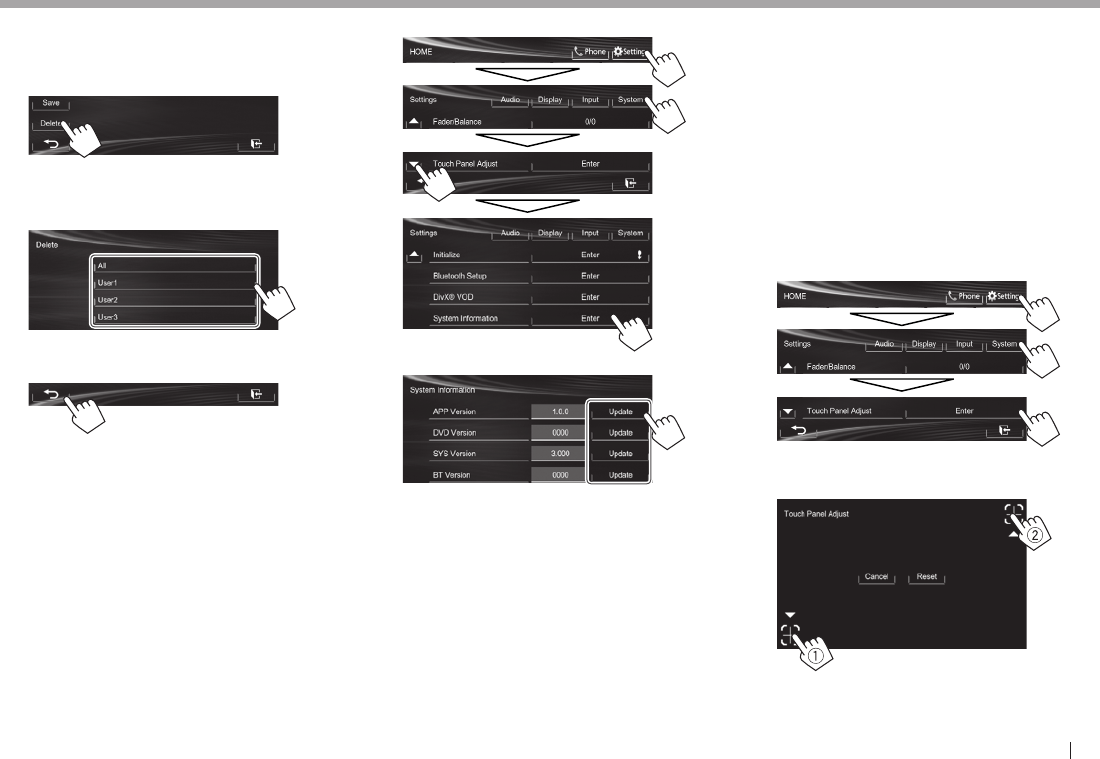
ENGLISH 43
SETTINGSSETTINGS
Clearing your settings
1 Display the <User Profile> screen.
(Page42)
2
3 Select the item you want to clear.
• Select [All] to clear all settings memorized in
[User1], [User2] and [User3].
A confirmation message appears. Press [Yes].
4 Finish the procedure.
R Updating the system
You can update the system by connecting a USB
device containing an update file.
• For updating the system, visit <http://www.jvc.
net/cs/car/ >.
1 Create an update file, copy it to a USB
device, and connect it to the unit.
• To connect a USB device, see page52 .
2 Display the <System Information>
screen.
On the < HOME> screen:
3
<APP Version> Updates the system
application.
<DVD Version> Updates the DVD system
application.
<SYS Version> Updates the system.
<BT Version>* Updates the Bluetooth
application.
It may take a while.
If the update has been completed successfully,
“Update Completed” appears. Reset the unit.
• If the update has failed, turn the power off and
then on, and retry the update.
• Even if you have turned off the power during the
update, you can restart the update after the power
is turned on. The update will be performed from
the beginning.
* Only for KW-V40BT/KW-V20BT/KW-V200BT.
R Adjusting the touch position
You can adjust the touch position on the touch
panel if the position touched and the operation
performed do not match.
1 Display the <Touch Panel Adjust> screen.
On the <HOME> screen:
2 Touch the center of the marks at the lower
left and at the upper right as instructed.
• To reset the touch position, press [Reset].
• To cancel the current operation, press
[Cancel].
KW-V_Entry_J.indb 43KW-V_Entry_J.indb 43 2013/10/30 16:052013/10/30 16:05
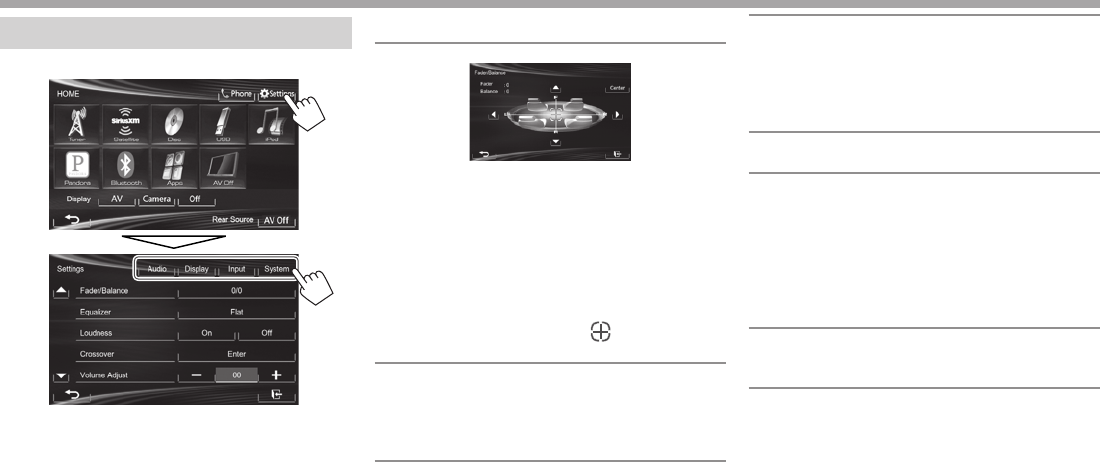
44
SETTINGSSETTINGS
Setting menu items
RDisplaying the <Settings> menu screen
• When changing settings for <AV Input>, and
<Input> in <Navigation Input>, turn off the AV
source while [AV] is selected for <Display> on the
<HOME> screen. Other settings can be changed
when the AV source is turned on.
– For KW-V40BT/KW-V20BT/KW-V200BT/KW-V10
Region1/KW-V100: Make sure that “AV Off” is
selected as the rear source. (Page29)
R<Audio> setting screen
<Fader/Balance>
Fader: Adjust the front and rear speaker output
balance.
• F6 to R6 (Initial: 0)
– When using a two-speaker system, set the fader
to the center (0).
Balance: Adjust the left and right speaker output
balance.
• L6 to R6 (Initial: 0)
Press [J]/[K]/[H]/[I] or drag [ ] to adjust.
– To clear the adjustment, press [Center].
<Equalizer>
Change the sound mode or adjust and store the
equalization for each source. (Page38)
• Flat (Initial)/Natural/Dynamic/Vocal Boost/Bass
Boost/Vibrant/User
<Loudness>
You can activate/deactivate loudness.
• On (Initial): Boost low and high frequencies to
produce a well-balanced sound at a low volume
level.
• Off : Cancels.
< Crossover>
Adjust the crossover frequency. (Page39)
<Volume Adjust >
Adjust and store the auto-adjustment volume level
for each source. (For discs, the adjustment is stored
for each of the following categories: DVD/DVD-VR/
VCD, CD, and DivX/MPEG1/MPEG2/MP3/WMA/WAV .)
The volume level will automatically increase or
decrease when you change the source.
–15 to +6 (Initial: 00)
<Speaker Select>
Select the size of the connected speaker.
• Standard (Initial)/Narrow/Middle/Wide
KW-V_Entry_J.indb 44KW-V_Entry_J.indb 44 2013/10/30 16:052013/10/30 16:05
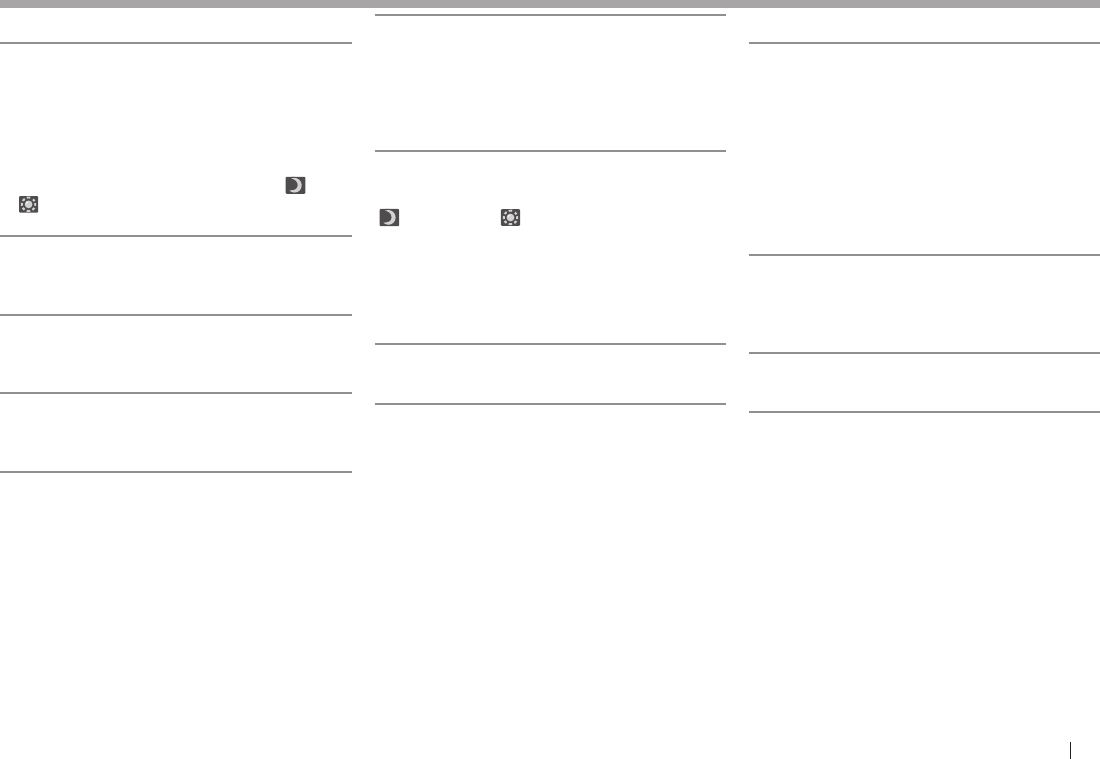
ENGLISH 45
SETTINGSSETTINGS
R<Display> setting screen
<Dimmer>
• Auto (Initial): Dims the screen and button
illumination when you turn on the headlights.
– The ILLUMI lead connection is required.
(Page51 )
• On: Activates dimmer.
• Off : Cancels.
• Dimmer Time Set: Sets the Dimmer On ( )/Off
( ) times.
– Press [J]/[K] to set the time.
<Display Design >
Change the display design ( background, the color
of text, touch panel buttons, and monitor panel
buttons). (Page41)
<OSD Clock>
• On: Displays the clock while a video source is
played back.
• Off (Initial): Cancels.
<Demonstration>
• On (Initial): Activates the demonstration on the
screen.
• Off: Cancels.
<Scroll>
• Auto : Repeats scrolling.
• Once (Initial): Scrolls the displayed information
once.
• Off : Cancels.
Touching the information bar scrolls the text
regardless of this setting.
<GUI Adjust >
Adjust the brightness and blackness of the screen.
Press [Enter] to display the setting screen, select
[ ] (dimmer on)/[ ] (dimmer off), then change
the following settings:
• Brightness : Adjusts brightness.
– –15 to +15 (Initial: 00 for Dimmer On/+15 for
Dimmer Off)
• Black: Adjusts blackness.
– –15 to +15 (Initial: 00)
<NTSC/PAL >*
Select the color system of the external monitor.
• NTSC (Initial), PAL
*
“Please Power Off” appears when the setting is changed. Turn off
the power, then turn on to enable the change.
R<Input> setting screen
<AV Input>*
You can determine the use of the AV-IN1 terminal.
• AV-IN (Initial for KW-V40BT Region 4/KW-V20BT
Region 4/KW-V10 Region 4): Select to use the
external component connected to AV-IN1 terminal
or the iPod/iPhone connected using USB 2.0 cable.
(Page52 )
• iPod (Initial for KW-V40BT Region 1/KW-V20BT
Region 1/KW-V200BT/KW-V10 Region 1/KW-V100):
Select to use the iPod/iPhone connected using
JVC KS-U59. (Page52 )
<Camera Input >
• On (Initial): Displays the picture from the rear view
camera when you shift the gear to the reverse (R)
position.
• Off : Select this when no camera is connected.
<Navigation Input>
Change the settings for displaying the screen of App
from the connected iPod touch/iPhone . (Page 17 )
* To change the setting, turn off the AV source by pressing [AV Off]
on the <HOME> screen beforehand.
For KW-V40BT/KW-V20BT/KW-V200BT/KW-V10 Region 1/KW-
V100: Make sure that “AV Off” is selected as the rear source.
(Page29)
<AV Input> can be changed only when <Input> in
<Navigation Input> is set to [Off].
KW-V_Entry_J.indb 45KW-V_Entry_J.indb 45 2013/10/30 16:052013/10/30 16:05
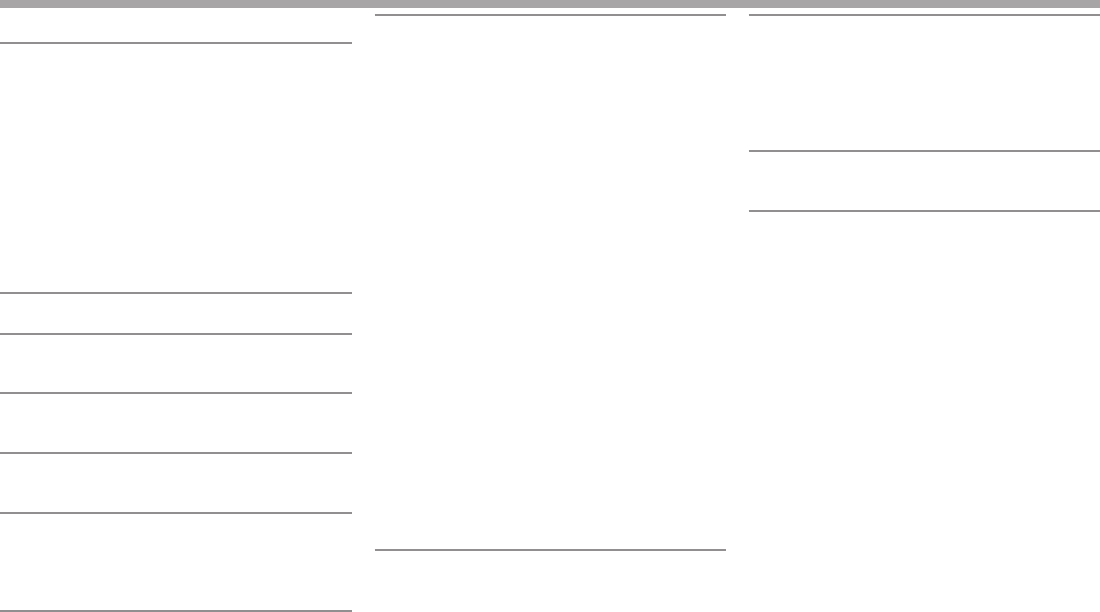
46
SETTINGSSETTINGS
R<System> setting screen
<Language>
Select the text language used for on-screen
information.
• English (Initial)/Español/Français/Deutsch/
Italiano/Nederlands/Svenska/Dansk/Руccĸий /
Português
– “Please Power Off” appears when the setting is
changed. Turn off the power, then turn on to
enable the change.
• GUI Language: Select a language used for
displaying operation buttons and menu items.
– English (Initial)/Local (the language selected
above)
<Time Set >
Adjust the clock time. (Page4 )
<Beep>
• On (Initial): Activates the key-touch tone.
• Off : Cancels.
<User Profile >
You can memorize, recall, or clear the settings you
have made. (Page42)
<Touch Panel Adjust>
Adjust the touch position of the buttons on the
screen. (Page43)
<Initialize>
Initialize all settings you have made. Hold [Enter] to
initialize the settings.
• After initializing the settings, adjust the settings
on the <Initial Settings> screen.
<Bluetooth Setup>*1
Configure settings for using a Bluetooth device, such
as connection and other general operations.
• Phone Connection/Audio Connection/Pandora
Connection*2: Connects or disconnects a
Bluetooth mobile phone/Bluetooth audio device/
Pandora device*2. (Page32)
• Phone Device/Audio Device/Pandora Device*2:
Shows the phone device name/audio device
name/Pandora device name*2.
• PIN Code: Changes the PIN code of the unit.
(Page31)
• Device Name: Shows the device name to be
shown on the Bluetooth device—JVC Unit .
• Device Address: Shows the MAC address of the
unit.
• Auto Connect:
– On (Initial): The connection is automatically
established with the last connected Bluetooth
device when the unit is turned on.
– Off : Cancels.
• HF/Audio Output : Select the speakers used for
Bluetooth (both phone and audio player).
– Front : From front speakers only.
– All (Initial): From all speakers.
• Initialize: Hold [Enter] to clear the registration of
Bluetooth devices and memory of the preset list
and call lists .
<DivX® VOD>
This unit has its own Registration Code. Once you
have played back a file with the Registration Code
recorded, this unit’s Registration Code is overwritten
for copyright protection.
• Press [Enter] to display the information.
• To return to the previous screen, press [OK].
<System Information>
Displays the version information of the software.
You can update the software. (Page43)
*1 Only for KW-V40BT/KW-V20BT/KW-V200BT.
*2 Only for KW-V40BT Region 1/KW-V20BT Region 1/KW-V200BT.
KW-V_Entry_J.indb 46KW-V_Entry_J.indb 46 2013/10/30 16:052013/10/30 16:05
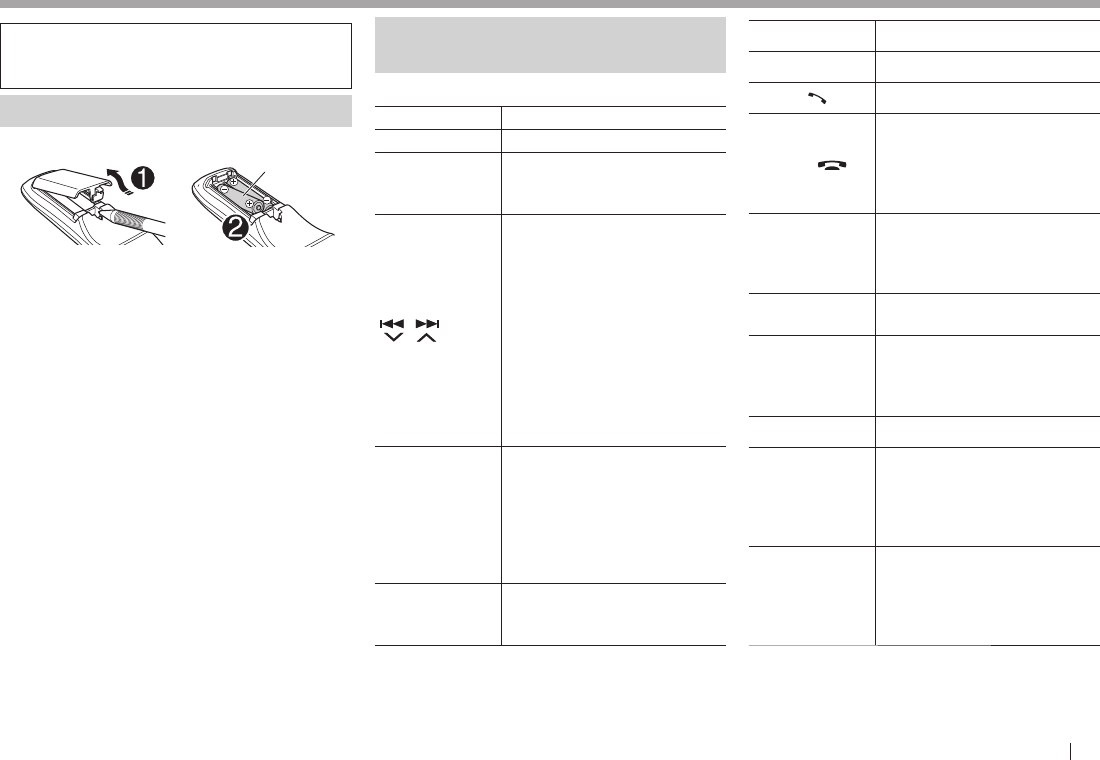
ENGLISH 47
REMOTE CONTROLLERREMOTE CONTROLLER
For KW-V40BT Region 1/KW-V20BT Region 1/
KW-V10 Region 1: To use the remote controller,
purchase RM-RK252P separately.
Installing the batteries
RInstalling the batteries
R03/LR03/AAA
Insert the batteries into the remote controller by
matching the polarity (+ and –) correctly.
• If the effectiveness of the remote controller
decreases, replace the batteries.
V Caution:
• Danger of explosion if battery is incorrectly
replaced. Replace only with the same or
equivalent type.
• Batteries shall not be exposed to excessive heat
such as sunshine, fire, or the like.
Before using the remote controller:
• Aim the remote controller directly at the remote
sensor on the unit.
• DO NOT expose the remote sensor to bright light
(direct sunlight or artificial lighting).
Operations using the remote
controller (RM-RK256/RM-RK252P)
RBasic button functions
ATT Attenuates/restores the sound.
DISP Does not function for this unit.
J/K
• Tuner/SiriusXM radio *1:
Selects the preset stations.
• Selects a title/item/folder.
/
• Tuner:
– Searches for stations
automatically.
– Searches for stations
manually. (Hold)
• SiriusXM radio*1 :
– Selects a channel.
– Selects a channel rapidly.
(Hold)
• Selects a track.
• Reverse search/forward
search. (Hold)
O/N
• Reverse search/forward
search.
• DVD-Video/DVD-VR/VCD:
Slow motion playback
(during pause).
• DVD-VR/VCD: Reverse slow
motion does not work.
VOL +/VOL –
• Adjusts the volume level.
• The “2nd VOL” function does
not work for this unit.
SOURCE Selects the source.
I/WStarts/pauses* 2 playback.
PHONE/ Answers incoming calls.* 3
BAND/o/
Selects the bands.
Stops playback.
Ends the call.
Pauses playback of Bluetooth
audio.* 3
0 – 9
(Page48)
• Enters a number while
holding SHIFT.
• The “SETUP” function does
not work for this unit.
1 – 6 Enters preset station number
while holding SHIFT.
ASPECT
Changes the aspect ratio.
To check the current aspect
ratio setting, operate on the
touch panel. (Page40)
RETURN Returns to the previous screen.
TOP M
(Page48)
• DVD-Video: Shows the disc
menu.
• DVD-VR: Shows the Original
Program screen.
• VCD: Resumes PBC playback.
MENU
(Page48)
• DVD-Video: Shows the disc
menu.
• DVD-VR: Shows the Playlist
screen.
• VCD: Resumes PBC playback.
KW-V_Entry_J.indb 47KW-V_Entry_J.indb 47 2013/10/30 16:052013/10/30 16:05
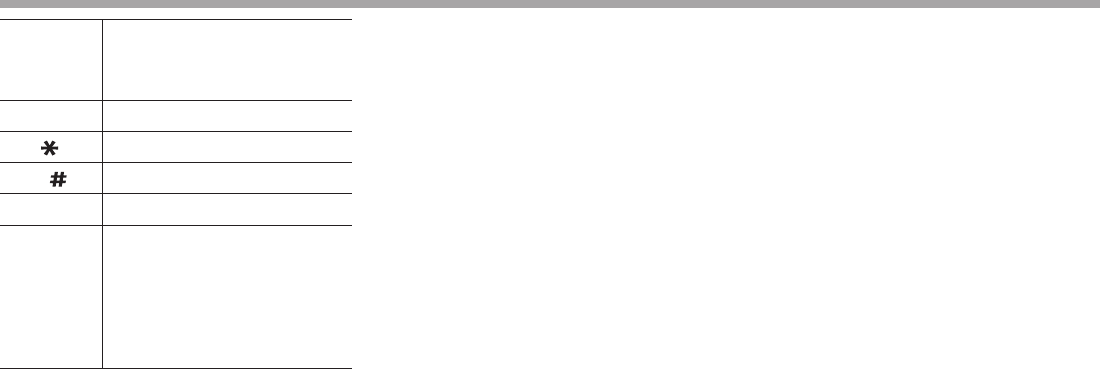
48
REMOTE CONTROLLERREMOTE CONTROLLER
F/G/D/E
• DVD-Video: Makes selection/
settings.
• DivX: Skips back or forward by
about 5 minutes.
ENT Confirms selection.
OSD/ Does not function for this unit.
DUAL/ Does not function for this unit.
SHIFT Functions with other buttons.
DIRECT/CLR
• Enters direct search mode when
pressed with SHIFT button. (See
the right column.)
• Erases the misentry when
pressed with SHIFT button.
• “SURROUND” function does not
work for this unit.
*1 Only for KW-V40BT Region 1/KW-V20BT Region 1/KW-V200BT/
KW-V10 Region 1/KW-V100.
* 2 Does not work while listening to Bluetooth audio.
* 3 Only for KW-V40BT/KW-V20BT/KW-V200BT.
R Searching for an item directly
Tuner frequency
1 Press DIRECT while holding SHIFT to enter the
search mode.
2 Press number buttons while holding SHIFT to
enter a frequency.
• To erase a misentry, press CLR (clear) while
holding SHIFT.
3 Press ENT to confirm the entry.
DVD-Video/DVD-VR/DivX/MPEG1/MPEG2/JPEG/
MP3/WMA/WAV/VCD/CD
1 Press DIRECT while holding SHIFT to enter the
search mode.
• Each time you press DIRECT, the item to search
for changes.
2 Press a number button while holding SHIFT to
select a desired item.
• To erase a misentry, press CLR (clear) while
holding SHIFT.
3 Press ENT to confirm the selection.
R Various disc operations
Using the disc menu
• DVD-Video/DVD-VR
1 For DVD Video, press TOP M or MENU.
For DVD-VR, press...
• TOP M: To display Original Program
• MENU: To display Playlist
2 Press F/G/D/E to select an item you want to
play.
3 Press ENT to confirm the selection.
• VCD
During PBC playback...
1 Press DIRECT while holding SHIFT to enter the
search mode.
2 Press a number button while holding SHIFT to
select the item you want to play.
3 Press ENT to confirm the selection.
• To return to the previous screen, press RETURN.
To cancel PBC playback
1 Press o to stop PBC playback.
2 Press DIRECT while holding SHIFT.
3 Press a number button while holding SHIFT to
select a desired track.
4 Press ENT to confirm the selection.
• To resume PBC, press TOP M or MENU.
KW-V_Entry_J.indb 48KW-V_Entry_J.indb 48 2013/10/30 16:052013/10/30 16:05
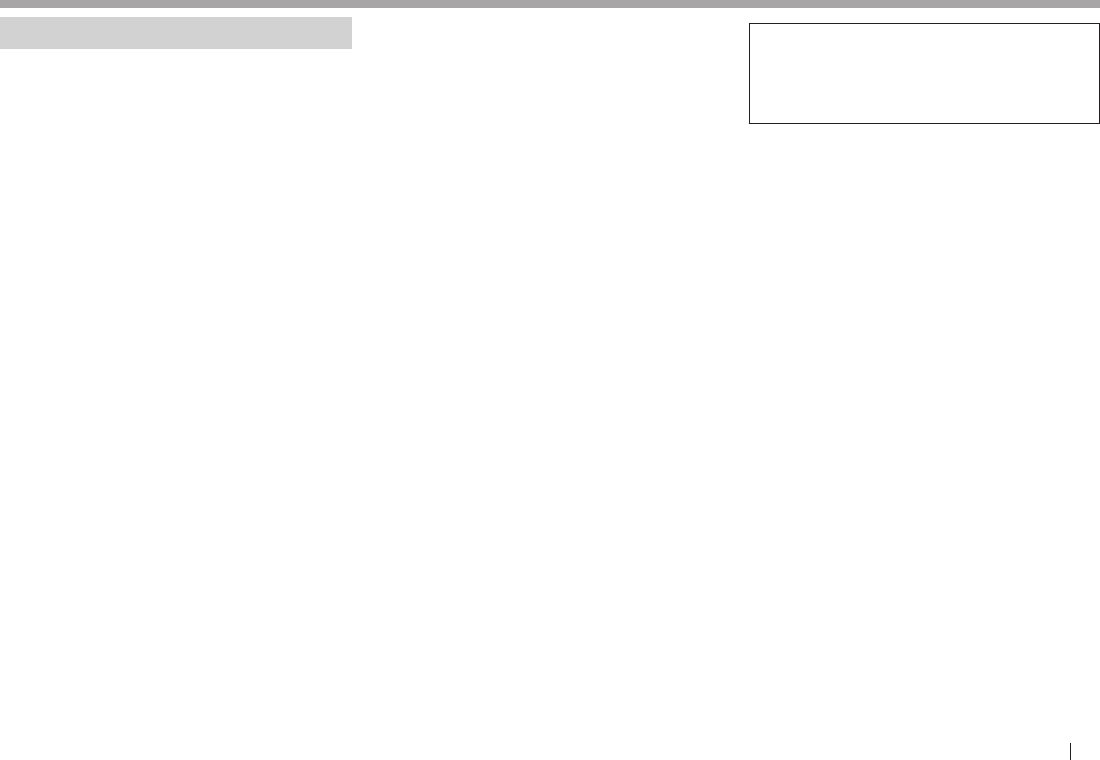
ENGLISH 49
CONNECTION/INSTALLATIONCONNECTION/INSTALLATION
Before installing the unit
V WARNING
• If you connect the ignition wire (red) and the
battery wire (yellow) to the car chassis (ground),
you may cause a short circuit, that in turn may
start a fire. Always connect those wires to the
power source running through the fuse box.
• Do not cut out the fuse from the ignition wire (red)
and the battery wire (yellow). The power supply
must be connected to the wires via the fuse.
V Precautions on installation and connection
• Mounting and wiring this product requires
skills and experience. For best safety, leave the
mounting and wiring work to professionals.
• Make sure to ground the unit to a negative 12V
DC power supply.
• Do not install the unit in a spot exposed to direct
sunlight or excessive heat or humidity. Also avoid
places with too much dust or the possibility of
water splashing.
• Do not use your own screws. Use only the screws
provided. If you use the wrong screws, you could
damage the unit.
• If the power is not turned on (“MISWIRING Check
wiring connection then reset unit”, “WARNING
Check wiring connection then reset unit” is
displayed), the speaker wire may have a short
circuit or have touched the chassis of the vehicle
and the protection function may have been
activated. Therefore, the speaker wire should be
checked.
• If your car’s ignition does not have an ACC
position, connect the ignition wires to a power
source that can be turned on and off with the
ignition key. If you connect the ignition wire to a
power source with a constant voltage supply, such
as with battery wires, the battery may be drained.
• Only for KW-V40BT:
If the console has a lid, make sure to install the
unit so that the monitor panel will not hit the lid
when closing and opening.
• If the fuse blows, first make sure the wires are not
touching to cause a short circuit, then replace the
old fuse with one with the same rating.
• Insulate unconnected wires with vinyl tape or
other similar material. To prevent a short circuit,
do not remove the caps on the ends of the
unconnected wires or the terminals.
• Connect the speaker wires correctly to the
terminals to which they correspond. The unit may
be damaged or fail to work if you share the ·
wires or ground them to any metal part in the car.
• When only two speakers are being connected to
the system, connect both connectors either to
the front output terminals or to the rear output
terminals (do not mix front and rear). For example,
if you connect the ª connector of the left speaker
to a front output terminal, do not connect the ·
connector to a rear output terminal.
• After the unit is installed, check whether the brake
lamps, blinkers, wipers, etc. on the car are working
properly.
• Mount the unit so that the mounting angle is 30°
or less.
• Do not press hard on the panel surface when
installing the unit to the vehicle. Otherwise scars,
damage, or failure may result.
V CAUTION
Install this unit in the console of your vehicle.
Do not touch the metal part of this unit during and
shortly after the use of the unit. Metal parts such as
the heat sink and enclosure become hot.
RSupplied accessories for installation
1 Wiring harness x 1
2 Trim plate x 1 *1
3 Extension wire x 1
4 Extraction keys x 2 *1
5 Flat head screws (M5 x 7 mm) x 6
6 Round head screws (M5 x 6 mm) x 6
7 Microphone x 1 *2
*1 Only for KW-V40BT Region 4/KW-V20BT Region 4/KW-V10 Region
4.
*2 Only for KW-V40BT/KW-V20BT/KW-V200BT.
KW-V_Entry_J.indb 49KW-V_Entry_J.indb 49 2013/10/30 16:052013/10/30 16:05
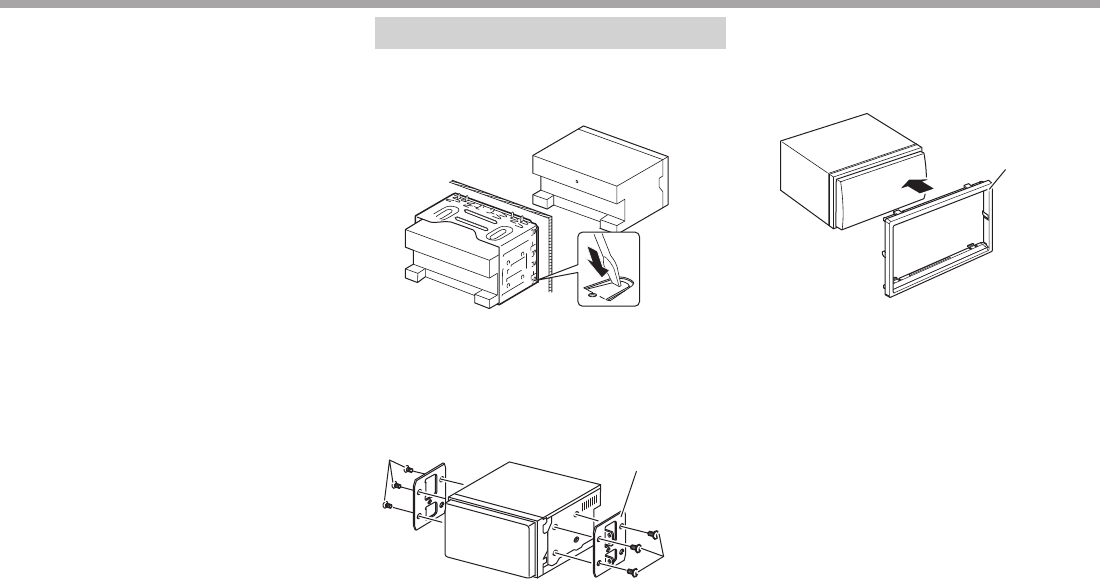
50
CONNECTION/INSTALLATIONCONNECTION/INSTALLATION
RInstallation procedure
1 To prevent a short circuit, remove the key
from the ignition and disconnect the ·
battery.
2 Make the proper input and output wire
connections for each unit.
3 Connect the speaker wires of the wiring
harness.
4 Connect the wiring harness wires in the
following order: ground, battery, ignition.
5 Connect the wiring harness connector to
the unit.
6 Install the unit in your car.
7 Reconnect the · battery.
8 Press the reset button.
9 Configure <Initial Settings>. (page4)
Installing the unit
RInstalling the unit (only for KW-V40BT
Region 4/KW-V20BT Region 4/KW-V10
Region 4)
• Bend the tabs of the mounting sleeve with a
screwdriver or similar utensil and attach it in place.
R When installing the unit using the
mounting bracket removed from the
car
Car Bracket
5 or 6
5 or 6
• Select the appropriate type of screw for the
mounting bracket: flat head (5) or round head
(6).
RInstalling the trim plate (only for KW-
V40BT Region 4/KW-V20BT Region 4/
KW-V10 Region 4)
1 Attach the trim plate (2).
2
KW-V_Entry_J.indb 50KW-V_Entry_J.indb 50 2013/10/30 16:052013/10/30 16:05
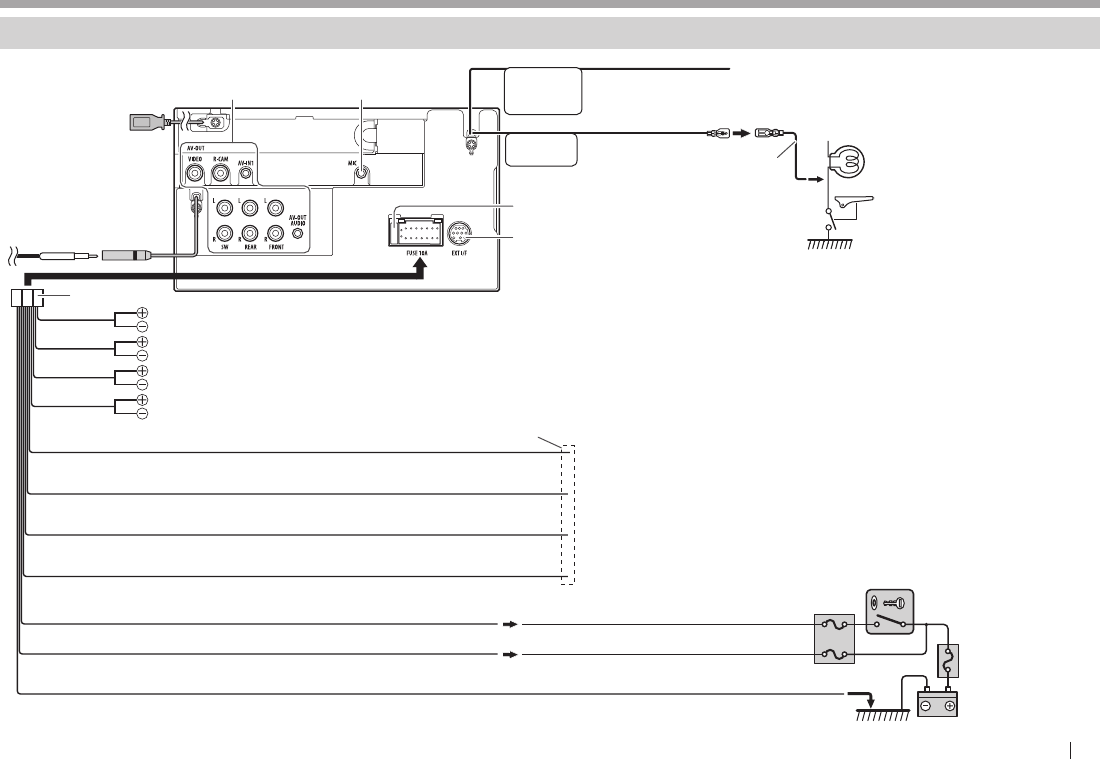
PARKING
BRAKE
REVERSE
GEAR
SIGNAL
(POWER ANTENNA)
(REMOTE OUTPUT)
(STEERING WHEEL REMOTE)
(ILLUMI)
(ACC)
(BATT)
(GND)
ENGLISH 51
CONNECTION/INSTALLATIONCONNECTION/INSTALLATION
Connection
R Connecting wires to terminals
See pag52. See page53.*1
USB terminal: See
page52.
10 A fuse
Ignition key switch
Fuse box
Battery
Connect to the vehicle’s reverse lamp harness when
using the optional rear view camera.
Connect to the vehicle’s parking
brake detection switch harness.
• For best safety, be sure to
connect the parking sensor.
To automatic antenna if any (250 mA max.)
To the remote lead of other equipment (200 mA max.)
To the OE remote adapter matching your car
To car light control switch
To car chassis
Purple with white stripe
(Reverse sensor wire)
Light green
(Parking sensor wire)
Connect SiriusXM Connect Vehicle Tuner
(commercially available).*2 (Page 52)
3
1
White ª / White with black stripe · : To front speaker (left)
Gray ª / Gray with black stripe · : To front speaker (right)
Green ª / Green with black stripe · : To rear speaker (left)
Purple ª / Purple with black stripe · : To rear speaker (right)
Blue (Power antenna wire)
Blue with white stripe (Remote output wire)
Light blue with yellow stripe (Steering remote control wire)
Orange with white stripe (Dimmer control wire)
Red (Ignition wire)
Yellow (Battery wire)
Black (Ground wire)
*3
*1 Only for KW-V40BT/KW-V20BT/KW-V200BT.
*2 Only for KW-V40BT Region 1/KW-V20BT Region 1/KW-V200BT/
KW-V10 Region 1/KW-V100.
*3 If no connections are made, do not let the cable come out from
the tab.
Connect the antenna
cord to the antenna
terminal.
KW-V_Entry_J.indb 51KW-V_Entry_J.indb 51 2013/10/30 16:052013/10/30 16:05
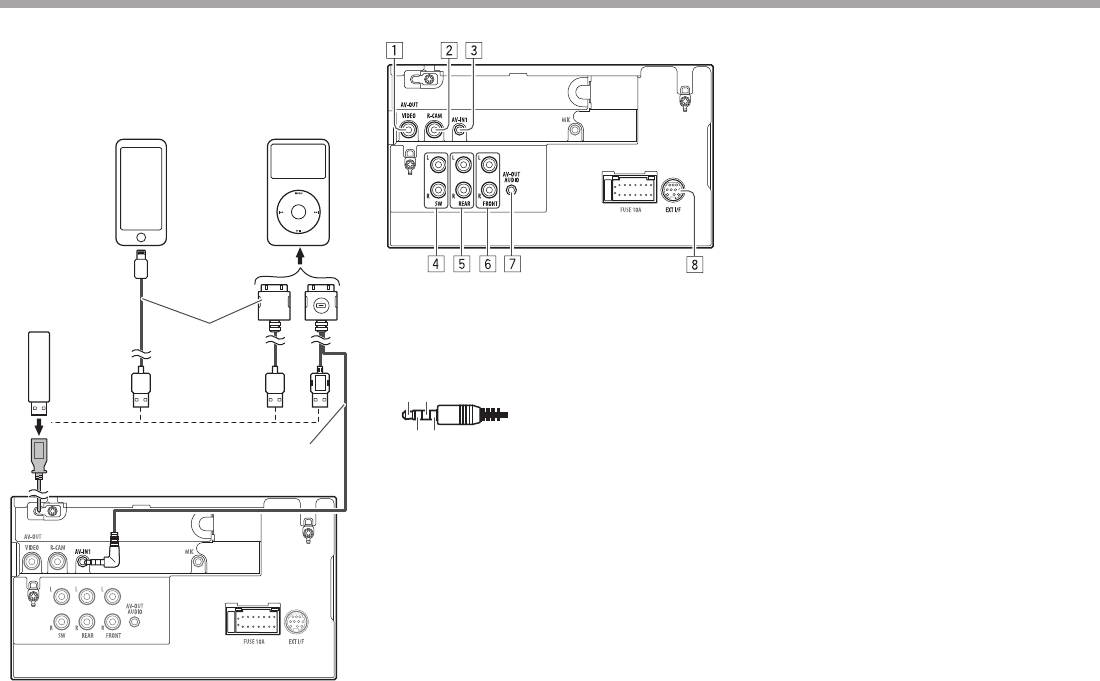
52
CONNECTION/INSTALLATIONCONNECTION/INSTALLATION
R Connecting a USB device/iPod/iPhone
USB device
(commercially
available)
iPhone 5/iPod touch
(5th Generation)/iPod
nano (7th Generation)
(commercially available)
iPod/iPhone except for
iPhone 5/iPod touch
(5th Generation)/iPod
nano (7th Generation)
(commercially available)
KS-U59 (optional accessory)
USB 2.0 cable
(accessory of the
iPod/iPhone)
R Connecting external components
1 AV-OUT/Video output (Yellow)
2 Rear view camera input (Yellow)
3 Audio Video input (AV-IN1)
• Connect the following type of 4-pole mini
plug:
1
24
31 Left audio
2 Right audio
3 Ground
4 Composite video
4 Subwoofer preout (monaural output)
• Subwoofer left output (White)
• Subwoofer right output (Red)
5 Rear preout
• Audio left output (White)
• Audio right output (Red)
6 Front preout
• Audio left output (White)
• Audio right output (Red)
7 AV-OUT/ Audio output (ø3.5 mini jack)*1
Resistance-free stereo type mini plug
8 Expansion port for connecting SiriusXM Connect
Vehicle Tuner (commercially available)*2
*1 Only for KW-V40BT/KW-V20BT/KW-V200BT/KW-V10 Region 1/
KW-V100.
*2 Only for KW-V40BT Region 1/KW-V20BT Region 1/KW-V200BT/KW-
V10 Region 1/KW-V100.
KW-V_Entry_J.indb 52KW-V_Entry_J.indb 52 2013/10/30 16:052013/10/30 16:05
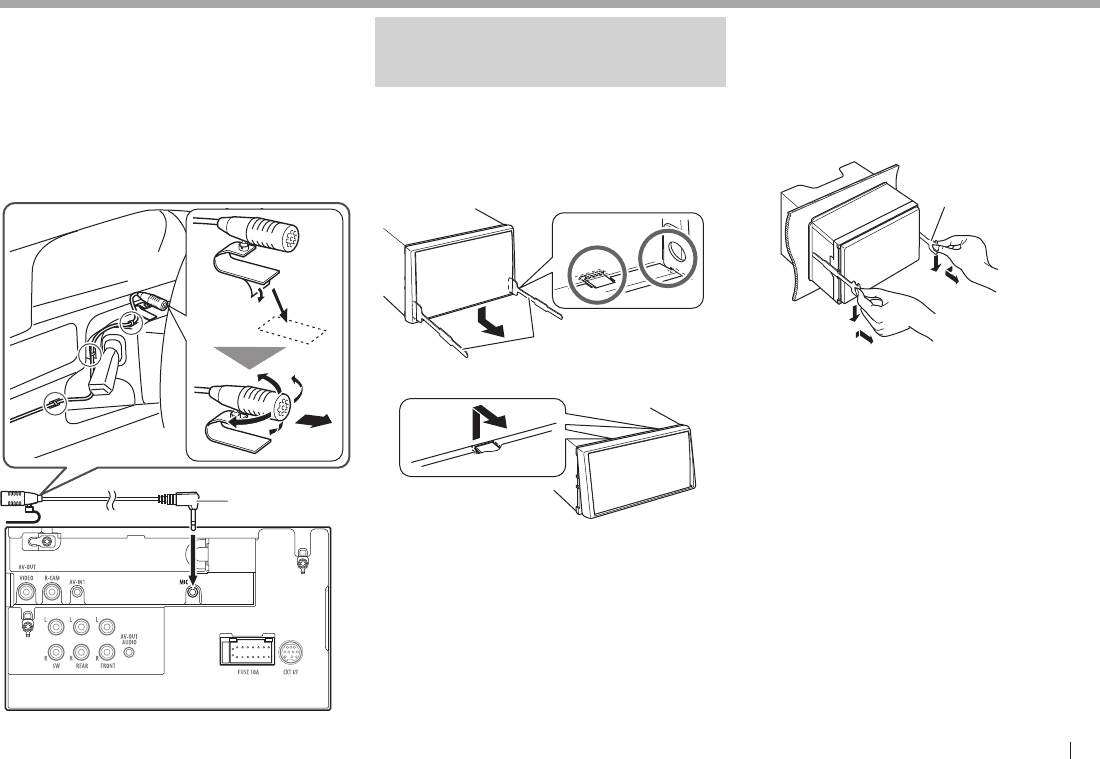
ENGLISH 53
CONNECTION/INSTALLATIONCONNECTION/INSTALLATION
R Connecting microphone for Bluetooth
(only for KW-V40BT/KW-V20BT/
KW-V200BT)
Connect the microphone (7) to the MIC terminal.
• To install the microphone, peel off the adhesive
tape, fix on the installation position, then adjust
the direction of the microphone to face the driver.
After installing, fix the microphone cable to the car
with clamps (commercially available).
7
Removing the unit (only for KW-40BT
Region4/KW-V20BT Region 4/KW-V10
Region4)
RRemoving the trim plate
1 Engage the catch pins on the extraction
key (4) and remove the two locks on the
lower part. Lower the frame and pull it
forward.
4
2 Remove the upper two locations.
• The frame can be removed from the top side in
the same manner.
RRemoving the unit
1 Remove the trim plate. (See the left
column.)
2 Insert the two extraction keys (4), then
pull them as illustrated so tat the unit can
be removed.
4
• Be careful to avoid injury from the catch pins on
the extraction key.
KW-V_Entry_J.indb 53KW-V_Entry_J.indb 53 2013/10/30 16:052013/10/30 16:05
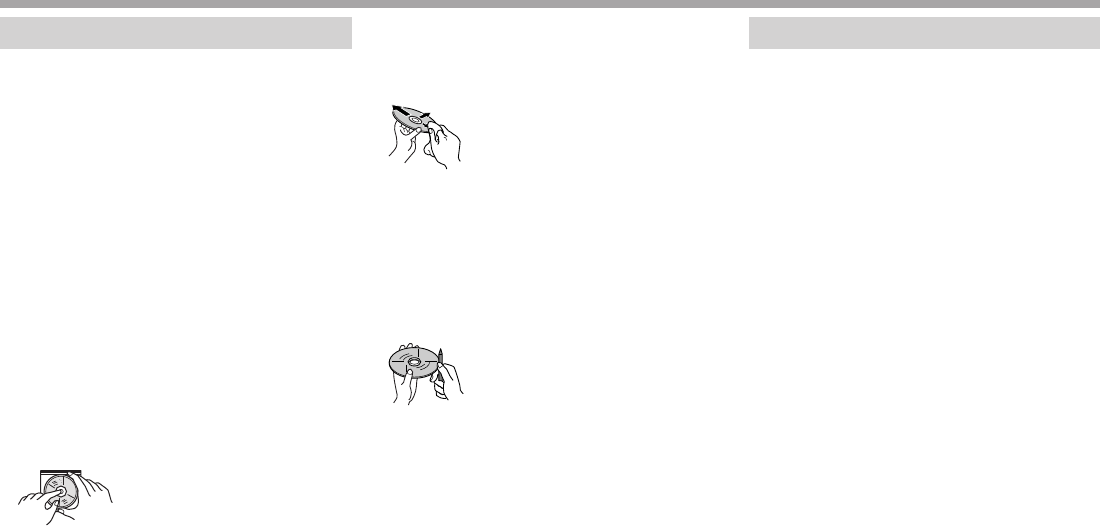
54
REFERENCESREFERENCES
Maintenance
RCaution on cleaning the unit
Do not use any solvent (for example, thinner,
benzine, etc.), detergent, or insecticide. This may
damage the monitor or the unit.
Recommended cleaning method:
Gently wipe the panel with a soft, dry cloth.
RMoisture condensation
Moisture may condense on the lens inside the unit in
the following cases:
• After starting the heater in the car.
• If it becomes very humid inside the car.
Should this occur, the unit may malfunction. In this
case, eject the disc and leave the unit turned on for a
few hours until the moisture evaporates.
RHow to handle discs
• When removing a disc from its case, press down
the center holder of the case and lift the disc out,
holding it by the edges.
– Always hold the disc by the edges. Do not touch
its recording surface.
• When storing a disc in its case, gently insert the
disc around the center holder (with the printed
surface facing up).
– Make sure to store discs in their cases after use.
RTo keep discs clean
A dirty disc may not play correctly.
If a disc does become dirty, wipe it with a soft cloth
in a straight line from center to edge.
• Do not use any solvents (for example,
conventional record cleaner, spray, thinner,
benzine, etc.) to clean discs.
RTo play new discs
New discs may have some rough spots around the
inner and outer edges. If such a disc is used, this unit
may reject the disc.
• To remove these rough spots, rub the edges with
a pencil or ball-point pen, etc.
More information
RFile playback
Playing DivX files (for discs only)
• This unit can play back DivX files with the
extension code <.divx>, <.div>, or <.avi>
(regardless of the letter case—upper/lower).
• Audio stream should conform to MP3 or Dolby
Digital.
• The file encoded in the interlaced scanning mode
may not be played back correctly.
• The maximum bit rate for video signals (average)
is 4 Mbps.
Playing MPEG1/MPEG2 files
• This unit can play back MPEG1/MPEG2 files with
the extension code <.mpg>, <.mpeg>, or <.mod>.
• The stream format should conform to MPEG
system/program stream.
The file format should be MP@ML (Main Profile at
Main Level)/SP@ML (Simple Profile at Main Level)/
MP@LL (Main Profile at Low Level).
• Audio streams should conform to MPEG1 Audio
Layer-2 or Dolby Digital.
• The maximum bit rate for video signals (average)
is 4 Mbps.
Playing JPEG files
• This unit can play back JPEG files with the
extension code <.jpg> or <.jpeg>.
• This unit can play back JPEG files that are at 32 x
32 to 8 192 x 7 680 resolution.
It may take time to display the file depending on
its resolution.
• This unit can play back baseline JPEG files.
Progressive JPEG files or lossless JPEG files cannot
be played.
KW-V_Entry_J.indb 54KW-V_Entry_J.indb 54 2013/10/30 16:052013/10/30 16:05
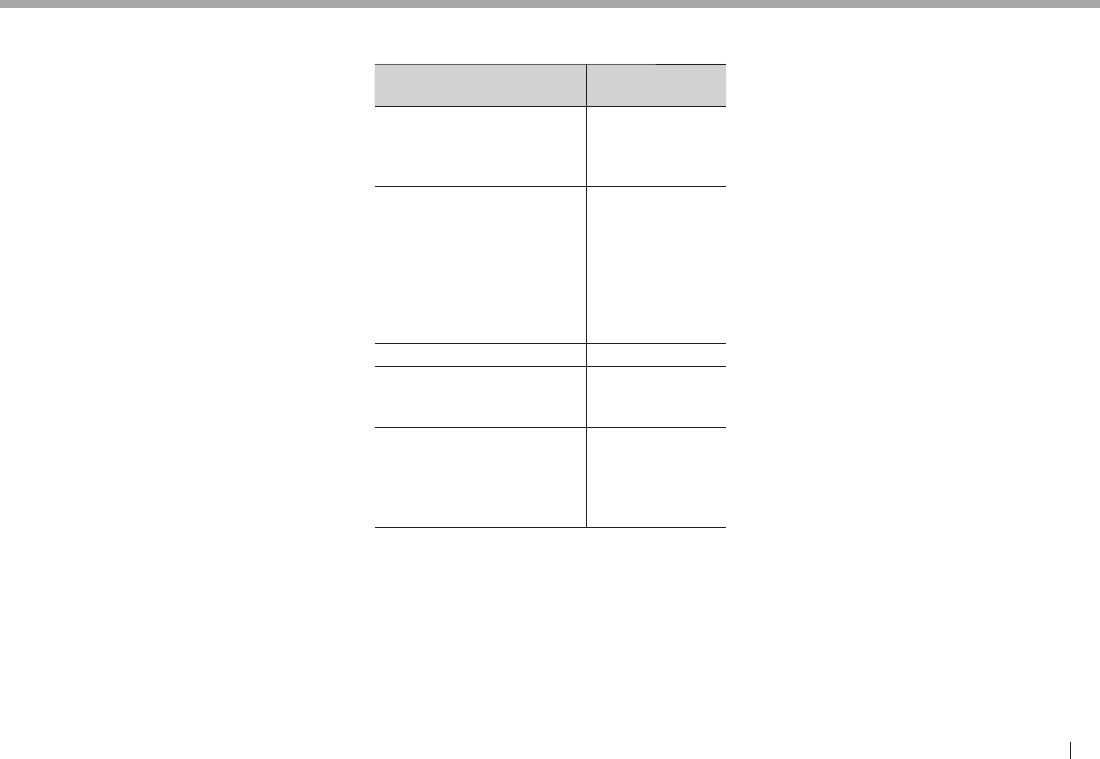
ENGLISH 55
REFERENCESREFERENCES
Playing MP3/WMA/WAV files
• This unit can play back files with the extension
code <.mp3>, <.wma>, or <.wav> (regardless of
the letter case—upper/lower).
• This unit can play back the files meeting the
conditions below:
– Bit rate:
MP3/WMA: 32 kbps — 320 kbps
– Sampling frequency:
48 kHz, 44.1 kHz, 32 kHz (for MPEG1)
24 kHz, 22.05 kHz, 16 kHz (for MPEG2)
48 kHz, 44.1 kHz, 32 kHz, 22.05 kHz (for WMA)
44.1 kHz (for WAV)
• This unit can show ID3 Tag Version
1.0/1.1/2.2/2.3/2.4 (for MP3).
• This unit can also show WAV/WMA Tag.
• This unit can play back files recorded in VBR
(variable bit rate).
• Files recorded in VBR have a discrepancy in
elapsed time indication.
• This unit cannot play back the following files:
– MP3 files encoded with MP3i and MP3 PRO
format.
– MP3 files encoded with Layer 1/2.
– WMA files encoded with lossless, professional,
and voice format.
– WMA files which are not based upon Windows
Media® Audio.
– WMA files copy-protected with DRM.
• This unit can display the jacket picture meeting
the conditions below:
– Picture size: 32 x 32 to 1 232 x 672 resolution
– Data size: less than 650 KB.
– File type: JPEG
RDisc playback
Playable disc types
Disc type Recording format,
file type, etc.
DVD
• DTS sound cannot be
reproduced or emitted
from this unit.
DVD Video*1
DVD Recordable/Rewritable
(DVD-R/-RW*2, +R/+RW*3)
• DVD Video: UDF bridge
• DVD-VR
• DivX
/MPEG1/MPEG2/JPEG/
MP3/WMA/WAV : ISO 9660
level1, level2, Romeo,
Joliet
• DVD Video
• DVD-VR*4
• DivX
/MPEG1/
MPEG2
• JPEG
• MP3/WMA/WAV
Dual Disc DVD side
CD/VCD • VCD (Video CD)
• Audio CD/
CDText (CD-DA)
CD Recordable/Rewritable
(CD-R/-RW)
• ISO 9660 level1, level2,
Romeo, Joliet
• VCD (Video CD)
• CD-DA
• MPEG1/MPEG2
• JPEG
• MP3/WMA/WAV
*1 DVD Region code:
For KW-V40BT/KW-V20BT/KW-V10: 1/4 (depending on the country
and sales area)
For KW-V200BT/KW-V100: 1
If you insert a DVD Video disc of an incorrect Region Code, “Region
Code Error” appears on the screen.
*2 DVD-R recorded in multi-border format is also playable (except for
dual layer discs). DVD-RW dual layer discs are not playable.
*3 It is possible to play back finalized +R/+RW (Video format only)
discs. “DVD” is selected as the disc type when a +R/+RW disc is
loaded. +RW double layer discs are not playable.
*4 This unit cannot play back contents protected with CPRM (Content
Protection for Recordable Media).
Unplayable discs
• Unplayable disc types and formats are as follows:
– DVD-Audio/DVD-ROM discs
– MPEG4/AAC /DVD+VR/DVD-RAM recorded in the
DVD-R/RW or +R/+RW
– DTS-CD, SVCD (Super Video CD), CD-ROM, CD-I
(CD-I Ready)
– MPEG4/AAC recorded in the CD-R/RW
• Discs that are not round.
• Discs with coloring on the recording surface or
discs that are dirty.
• Recordable/Rewritable discs that have not been
finalized.
• 3 inch disc. Attempting to insert using an adapter
may cause malfunction.
DualDisc playback
The Non-DVD side of a “DualDisc” does not comply
with the “Compact Disc Digital Audio” standard.
Therefore, the use of Non-DVD side of a DualDisc on
this product cannot be recommended.
KW-V_Entry_J.indb 55KW-V_Entry_J.indb 55 2013/10/30 16:052013/10/30 16:05

56
REFERENCESREFERENCES
Playing Recordable/Rewritable discs
• This unit can recognize a total of 5 000 files and
250 folders (a maximum of 999 files per folder).
• Use only “finalized” discs.
• This unit can play back multi-session discs;
however, unclosed sessions will be skipped while
playing.
• Some discs or files may not be played back due to
their characteristics or recording conditions.
RAbout data stored in the connected
USB device/iPod/iPhone
• We bear no responsibility for any loss of data in an
iPod/iPhone and USB mass storage class device
while using this unit.
R USB playback
Playable files on a USB device
• This unit can play JPEG/ MPEG1/MPEG2*/MP3/
WMA/WAV files stored in a USB mass storage class
device.
• This unit can recognize a total of 5 000 files and
250 folders (a maximum of 999 files per folder).
• Make sure all important data has been backed up
to avoid losing the data.
* Except for MPEG2 files recorded by JVC Everio camcorder (extension
code <.mod>).
Notes on using a USB device:
• This unit may not play back files in a USB device
properly when using a USB extension cable.
• USB devices equipped with special functions such
as data security functions cannot be used with the
unit.
• Do not use a USB device with 2 or more partitions.
• Depending on the shape of the USB devices and
connection ports, some USB devices may not be
attached properly or the connection might be
loose.
• This unit cannot recognize a USB device whose
rating is other than 5 V and exceeds 1 A.
• This unit may not recognize a memory card
inserted into the USB card reader.
• Connect only one USB device to the unit at a time.
Do not use a USB hub.
• When connecting with a USB cable, use the USB
2.0 cable.
• The maximum number of characters (when the
characters are 1 byte):
– Folder names: 50 characters
– File names: 50 characters
• Avoid using the USB device if it might affect
driving safety.
• Do not pull out and connect the USB device
repeatedly while “Now Reading...” is shown on the
screen.
• Electrostatic shock at connecting a USB device
may cause abnormal playback of the device. In this
case, disconnect the USB device then reset this
unit and the USB device.
• Operation and power supply may not work as
intended for some USB devices.
• Do not leave a USB device in the car, or expose
to direct sunlight or high temperature to avoid
deformation or damage to the device.
RNotes on playing iPod/iPhone
• iPod/iPhone that can be connected to this unit:
Made for
– iPod with video
– iPod classic
– iPod nano (7th Generation)*
– iPod nano (6th Generation)
– iPod nano (5th Generation)
– iPod nano (4th Generation)
– iPod nano (3rd Generation)
– iPod touch (5th Generation)*
– iPod touch (4th Generation)
– iPod touch (3rd Generation)
– iPod touch (2nd Generation)
– iPod touch (1st Generation)
– iPhone 5*
– iPhone 4S
– iPhone 4
– iPhone 3GS
– iPhone 3G
– iPhone
* You cannot watch video when connecting iPod nano (7th
Generation)/iPod touch (5th Generation)/iPhone 5.
• When operating an iPod/iPhone, some operations
may not be performed correctly or as intended. In
this case, visit the following JVC web site: <http://
www.jvc.net/cs/car/>
• For some iPod/iPhone models, the performance
may be abnormal or unstable during operation. In
this case, disconnect the iPod/iPhone device, then
check its condition.
If the performance is not improved or slow, reset
your iPod/iPhone.
• When you turn on this unit, the iPod/iPhone is
charged through the unit.
• The text information may not be displayed
correctly.
12_Reference.indd 5612_Reference.indd 56 2013/10/31 10:102013/10/31 10:10
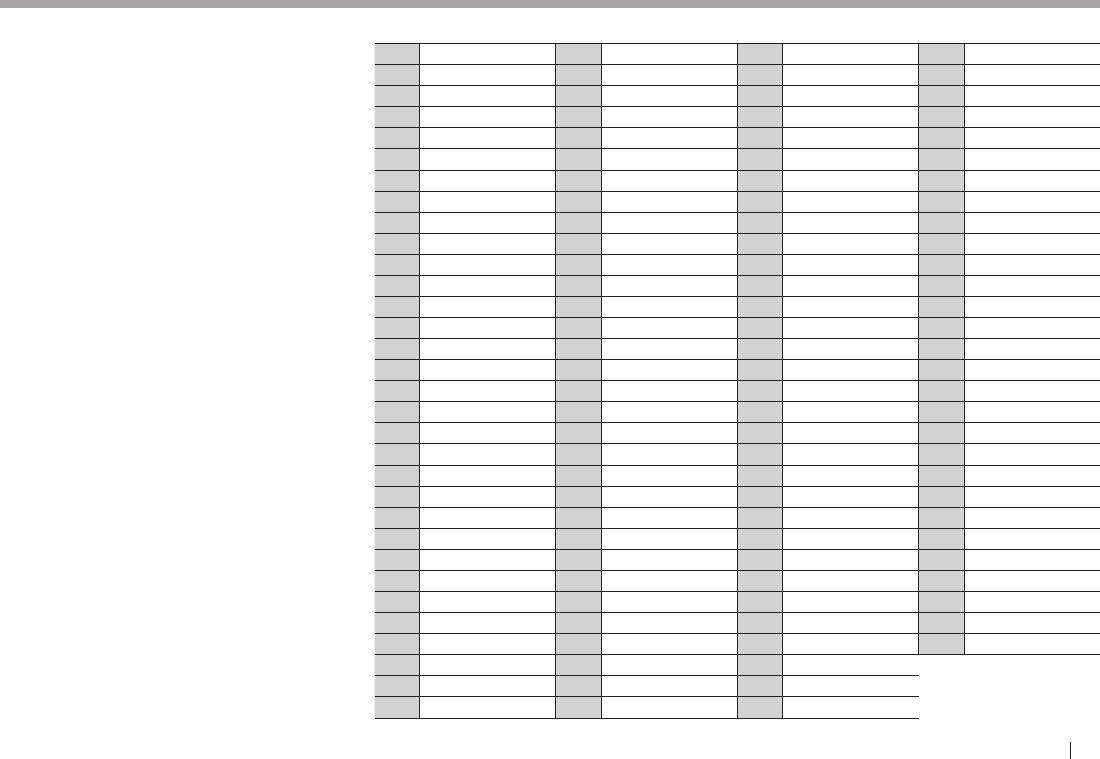
ENGLISH 57
REFERENCESREFERENCES
RUsing Apps of iPod touch/iPhone
SAFETY INSTRUCTIONS
Use of the iPhone Navigation App is only permitted
if the traffic conditions are suitable and you are
absolutely sure that no risk, obstruction or injury
will be incurred to you, your passengers or other
road users. The requirements of the Road Traffic
Regulations must always be followed and may vary
by state. The destination must not be entered while
the vehicle is in motion.
iPhone Navigation guidance may not be applicable
to the current situation because of changes in traffic
conditions (e.g. changes in tollroads, principal roads,
one-way traffic, or other traffic regulations). In this
case, observe the current traffic signs or regulations.
• Traffic signs should be observed carefully while
driving using the iPhone Navigation App. iPhone
Navigation App is only an aid. The driver must
always decide whether or not to heed the
information provided. We do not accept liability
for erroneous data provided by the iPhone
Navigation App.
• Do not operate the unit while driving.
RSound signals emitted through the rear
terminals
Through the analog terminals (Speaker out/REAR
OUT/FRONT OUT/AV-OUT Audio*)
2-channel signal is emitted. When playing multi-
channel encoded disc, multi-channel signals are
downmixed.
* Only for KW-V40BT/KW-V20BT/KW-V200BT/KW-V10 Region 1/
KW-V100.
R Language codes (for DVD/DVD-VR language selection)
AA Afar GL Galician MI Maori SO Somali
AB Abkhazian GN Guarani MK Macedonian SQ Albanian
AF Afrikaans GU Gujarati ML Malayalam SR Serbian
AM Ameharic HA Hausa MN Mongolian SS Siswati
AR Arabic HI Hindi MO Moldavian ST Sesotho
AS Assamese HR Croatian MR Marathi SU Sundanese
AY Aymara HU Hungarian MS Malay (MAY) SW Swahili
AZ Azerbaijani HY Armenian MT Maltese TA Tamil
BA Bashkir IA Interlingua MY Burmese TE Telugu
BE Byelorussian IE Interlingue NA Nauru TG Tajik
BG Bulgarian IK Inupiak NE Nepali TH Thai
BH Bihari IN Indonesian NO Norwegian TI Tigrinya
BI Bislama IS Icelandic OC Occitan TK Turkmen
BN Bengali, Bangla IW Hebrew OM (Afan) Oromo TL Tagalog
BO Tibetan JA Japanese OR Oriya TN Setswana
BR Breton JI Yiddish PA Panjabi TO Tonga
CA Catalan JW Javanese PL Polish TR Turkish
CO Corsican KA Georgian PS Pashto, Pushto TS Tsonga
CS Czech KK Kazakh QU Quechua TT Tatar
CY Welsh KL Greenlandic RM Rhaeto-Romance TW Twi
DZ Bhutani KM Cambodian RN Kirundi UK Ukrainian
EL Greek KN Kannada RO Rumanian UR Urdu
EO Esperanto KO Korean (KOR) RW Kinyarwanda UZ Uzbek
ET Estonian KS Kashmiri SA Sanskrit VI Vietnamese
EU Basque KU Kurdish SD Sindhi VO Volapuk
FA Persian KY Kirghiz SG Sangho WO Wolof
FI Finnish LA Latin SH Serbo-Croatian XH Xhosa
FJ Fiji LN Lingala SI Singhalese YO Yoruba
FO Faroese LO Laothian SK Slovak ZU Zulu
FY Frisian LT Lithuanian SL Slovenian
GA Irish LV Latvian, Lettish SM Samoan
GD Scots Gaelic MG Malagasy SN Shona
KW-V_Entry_J.indb 57KW-V_Entry_J.indb 57 2013/10/30 16:052013/10/30 16:05

58
Error message list
If an error occurs while using the unit, a message
appears. Take appropriate action according to the
following message/remedy/cause list.
“No Signal”:
• Start the playback on the external component
connected to the AV-IN1 terminal.
• Check the cords and connections.
• Signal input is too weak.
“ MISWIRING Check wiring connection then reset
unit”/“ WARNING Check wiring connection then
reset unit”:
• A speaker cord has shorted or it has come in to
contact with the car chassis. Wire or insulate the
speaker cord as appropriate, then reset the unit.
(Pages3 and51 )
“Parking Brake ”:
• No playback picture is shown when the parking
brake is not engaged.
“Eject Error”/“Loading Error”:
• Eject the disc forcibly. (Page3)
“Restricted Device ”:
• Check whether the connected iPod/iPhone is
compatible with this unit. (Page56)
“USB Device Error”:
• The USB power voltage is abnormal.
• Turn off and turn on the unit.
• Connect another USB device.
“Connection Error”:
• The device is registered but the connection has
failed. Connect the registered device. (Page32)
“Please Wait...”:
• The unit is preparing to use the Bluetooth
function. If the message does not disappear, turn
off and turn on the unit, then connect the device
again (or reset the unit).
“No Voice Device”:
• The connected mobile phone does not have a
voice recognition system.
“No Data”:
• No phone book data is contained in the connected
Bluetooth phone.
“Initialize Error”:
• The unit has failed to initialize the Bluetooth
module. Try the operation again.
“Dial Error”:
• Dialing has failed. Try the operation again.
“Hung Up Error”:
• The call has not ended yet. Park your car, and use
the connected mobile phone to end the call.
“Pick Up Error”:
• The unit has failed to receive a call.
“Pandora upgrade required”:
• The Pandora application on your iPod touch/
iPhone/Android is not the latest version. Update
the application.
“Check App”:
• The Pandora application on your iPod touch/
iPhone/Android is not started up.
• The Pandora application is not installed in the
connected device.
• Error occurs on the Pandora application.
• You have not been signed in the Pandora.
“SXM No Signal”:
• Make sure the SiriusXM radio antenna is mounted
outside the vehicle. Move vehicle to an area with a
clear view of the sky.
“SXM Check Antenna”:
• Check the SiriusXM radio antenna connection, and
make sure the antenna is firmly attached to the
tuner.
• Check whether the SiriusXM radio antenna cable is
bent or broken. If it is damaged, replace the whole
antenna unit.
REFERENCESREFERENCES
KW-V_Entry_J.indb 58KW-V_Entry_J.indb 58 2013/10/30 16:052013/10/30 16:05
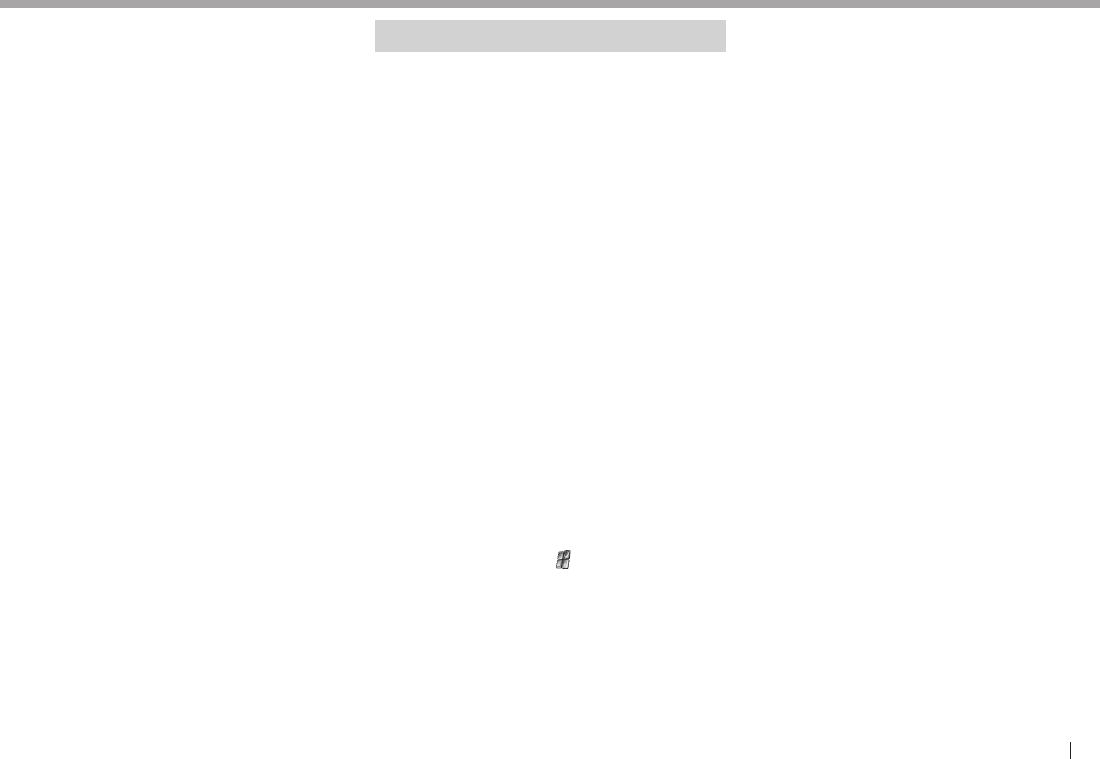
ENGLISH 59
“SXM Check Tuner”:
• Make sure the SiriusXM Connect Vehicle Tuner is
connected to the unit.
“SXM Chan Unavailable” (appears on the screen
for about 2 seconds, then returns to the previous
channel):
• Selected channel is no longer available. Select
another channel or continue listening to the
previous channel.
“SXM Ch Unsubscribed”:
• Selected channel is not part of your current
subscription plan. Call 1-866-635-2349 to
subscribe.
“SXM Subscription Updated – Press Enter to
Continue”:
• Your subscription is updated. Press the
appropriate button to continue.
“SXM Channel Locked”
• The selected channel has been locked by the
parental controls. Enter unlock code after you are
asked. (Page25 )
“SXM Incorrect Lock Code”
• The selected channel is a mature or parental lock
channel, and locked by parental lock or user lock
code. Enter the correct lock code.
Troubleshooting
What appears to be trouble is not always serious.
Check the following points before calling a service
center.
• For operations with the external components,
refer also to the instructions supplied with the
adapters used for the connections (as well as
the instructions supplied with the external
components).
RGeneral
No sound comes out of the speakers.
• Adjust the volume to the optimum level.
• Check the cords and connections.
No picture is displayed on the screen.
• Turn on the screen. (Page6 )
The unit does not work at all.
• Reset the unit. (Page3)
The remote controller* does not work.
• Replace the battery.
The desired source button ([AV-IN] or [Apps] ) is
not displayed on the <HOME> screen.
• Select an appropriate setting for <AV Input>.
(Page45)
The Apps switch button ([ ]) on the source
control screen or [Apps] button on the <HOME>
screen is not displayed.
• Select an appropriate setting for <Navigation
Input>. (Page45)
* For KW-V40BT Region 1/KW-V20BT Region 1/KW-V10 Region1 :
Purchase RM-RK252P separately.
RDiscs in general
Disc can be neither recognized nor played back.
• Eject the disc forcibly. (Page3)
Recordable/Rewritable discs cannot be played
back.
• Insert a finalized disc.
• Finalize the discs with the component which you
used for recording.
Tracks on the Recordable/Rewritable discs
cannot be skipped.
• Insert a finalized disc.
• Finalize the discs with the component which you
used for recording.
Playback does not start.
• The format of files is not supported by the unit.
No picture appears on the external monitor.
• Connect the video cord correctly.
• Select the correct input on the external monitor.
R DivX /MPEG1/MPEG2/JPEG/MP3/WMA/
WAV
Disc cannot be played back.
• Record the tracks using a compliant application on
the appropriate discs. (Page55)
• Add appropriate extension codes to the file
names.
Tracks are not played back as you have intended
them to play.
• Playback order may differ from the one played
back using other players.
REFERENCESREFERENCES
KW-V_Entry_J.indb 59KW-V_Entry_J.indb 59 2013/10/30 16:052013/10/30 16:05

60
RUSB
“Now Reading...” does not disappear from the
screen.
• Turn the power off and on again.
While playing a track, sound is sometimes
interrupted.
• The tracks are not properly copied into the USB
device. Copy tracks again, and try again.
RiPod/iPhone
No sound comes out of the speakers.
• Disconnect the iPod/iPhone, then connect it again.
• Select another source, then reselect “iPod”.
The iPod/iPhone does not turn on or does not
work.
• Check the connecting cable and its connection.
• Update the firmware version.
• Charge the battery.
• Reset the iPod/iPhone.
Sound is distorted.
• Deactivate the equalizer either on this unit or the
iPod/iPhone.
A lot of noise is generated.
• Turn off (uncheck) “VoiceOver” of the iPod/iPhone.
For details, visit <http://www.apple.com>.
No operations are available when playing back a
track containing Artwork.
• Operate the unit after the Artwork is loaded.
Sound does not synchronize with the video.
• Select [iPod] for <AV Input>. (Page45)
Videos cannot be played.
• Connect with USB Audio and Video cable JVC
KS-U59 . Other cables cannot be used.
• Select [iPod] for <AV Input>. (Page45)
No sound of videos comes out.
• Connect with USB Audio and Video cable JVC
KS-U59 . Other cables cannot be used.
• Select [iPod] for <AV Input>. (Page45)
R Tuner
SSM automatic presetting does not work.
• Store stations manually. (Page 22 )
Static noise while listening to the radio.
• Connect the antenna firmly.
R AV-IN
No picture appears on the screen.
• Turn on the video component if it is not on.
• Connect the video component correctly.
R Pandora (Only for KW-V40BT Region 1/
KW-V20BT Region 1/KW-V10 Region 1)
The Pandora application does not work.
• The Pandora application on your iPod touch/
iPhone/Android is not the latest version. Update
the application.
R Bluetooth (Only for KW-V40BT/
KW-V20BT/KW-V200BT )
Phone sound quality is poor.
• Reduce the distance between the unit and the
Bluetooth mobile phone.
• Move the car to a place where you can get a better
signal reception.
The sound is interrupted or skipped while using a
Bluetooth audio player.
• Reduce the distance between the unit and the
Bluetooth audio player.
• Disconnect the device connected for Bluetooth
phone.
• Turn off, then turn on the unit.
• (When the sound is not yet restored) connect the
player again.
The connected audio player cannot be
controlled.
• Check whether the connected audio player
supports AVRCP (Audio Video Remote Control
Profile).
Bluetooth device does not detect the unit.
• Search from the Bluetooth device again.
REFERENCESREFERENCES
KW-V_Entry_J.indb 60KW-V_Entry_J.indb 60 2013/10/30 16:052013/10/30 16:05
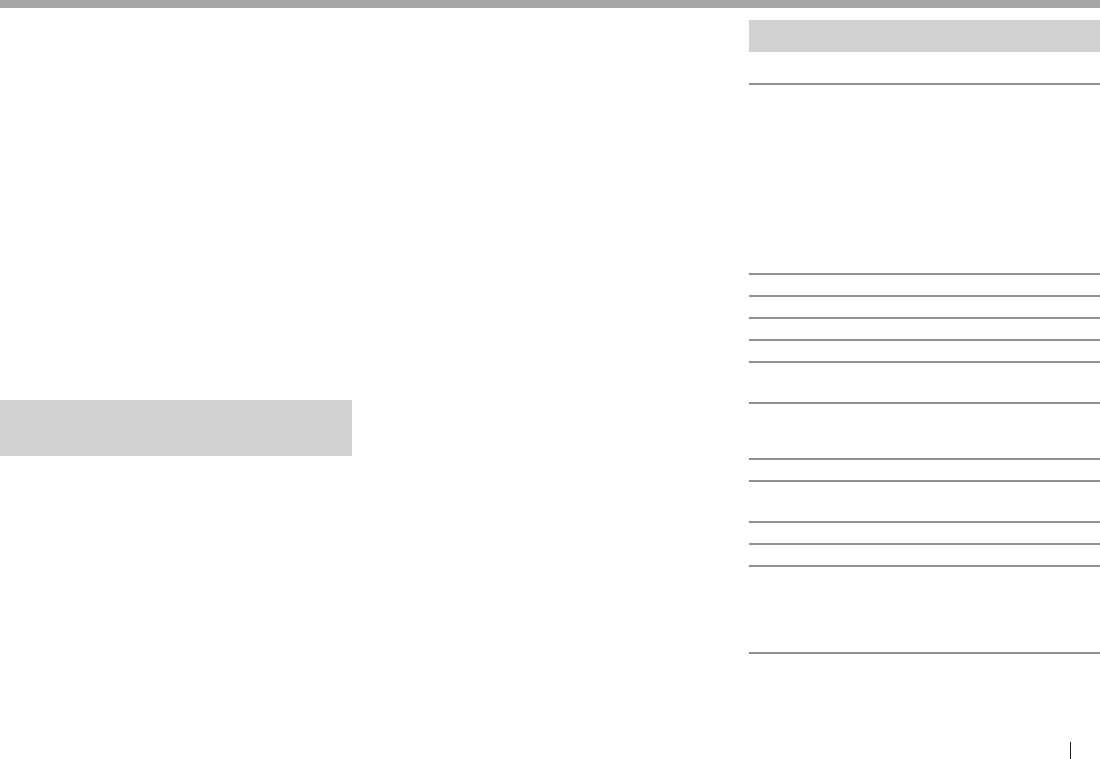
ENGLISH 61
The unit does not make pairing with the
Bluetooth device.
• For devices compatible with Bluetooth 2.1:
Register the device using a PIN code. (Page31)
• For devices compatible with Bluetooth 2.0:
Enter the same PIN code for both the unit and
target device. If the PIN code of the device is not
indicated on its instructions, try “0000” or “1234.”
Echo or noise occurs.
• Adjust the microphone unit position.
• Make sure that the NR/EC (Noise reduction/Echo
cancel) function is activated. Adjust the echo
volume or noise reduction volume if necessary.
(Page33)
The unit does not respond when you try to copy
the phone book to the unit.
• You may have tried to copy the same entries (as
stored) to the unit.
Notice/Caution on using Bluetooth
device
IC (Industry Canada) Notice
This device complies with Industry Canada licence-
exempt RSS standard(s).
Operation is subject to the following two conditions:
(1) This device may not cause interference, and (2)
this device must accept any interference, including
interference that may cause undesired operation of
the device.
The term “IC: ” before the certification/ registration
number only signifies that the Industry Canada
technical specification were met.
CAUTION
This equipment complies with FCC/IC radiation
exposure limits set forth for an uncontrolled
environment and meets the FCC radio frequency
(RF) Exposure Guidelines in Supplement C to OET65
and RSS-102 of the IC radio frequency (RF) Exposure
rules. This equipment has very low levels of RF
energy that it deemed to comply without maximum
permissive exposure evaluation (MPE). But it is
desirable that it should be installed and operated
keeping the radiator at least 20 cm or more away
from person’s body (excluding extremities: hands,
wrists, feet and ankles).
Under Industry Canada regulations, this radio
transmitter may only operate using an antenna of a
type and maximum (or lesser) gain approved for the
transmitter by Industry Canada. To reduce potential
radio interference to other users, the antenna type
and its gain should be so chosen that the equivalent
isotropically radiated power (e.i.r.p.) is not more than
that necessary for successful communication.
• Contains Transmitter Module
FCC ID : XQN-BTR60X
• Contains Transmitter Module
IC: 9688A-BTR601
Specifications
RMonitor section
Picture Size (W x H)
KW-V40BT :
6.95 inches (diagonal) wide
156.6 mm x 81.6 mm (6-3/16" x
3-3/16")
KW-V20BT/KW-V200BT/KW-V10/KW-V100:
6.1 inches (diagonal) wide
136.2 mm x 72 mm (5-6/16" x
2-13/16")
Display System Transparent TN LCD panel
Drive System TFT active matrix system
Number of Pixels 1 152 000 (800H × 480V × RGB)
Effective Pixels 99.99%
Pixel Arrangement
RGB striped arrangement
Back Lighting LED
R DVD player section
D/A Converter 24 bit
Audio Decoder Linear PCM/Dolby Digital/MP3/
WMA /WAV
Video Decoder MPEG1/MPEG2/DivX /JPEG
Wow & Flutter Below Measurable Limit
Frequency Response
96 kHz Sampling: 20 Hz – 22 000 Hz
48 kHz Sampling: 20 Hz – 22 000 Hz
44.1 kHz Sampling: 20 Hz – 20 000 Hz
Total Harmonic Distortion
0.010% (1 kHz)
REFERENCESREFERENCES
KW-V_Entry_J.indb 61KW-V_Entry_J.indb 61 2013/10/30 16:052013/10/30 16:05
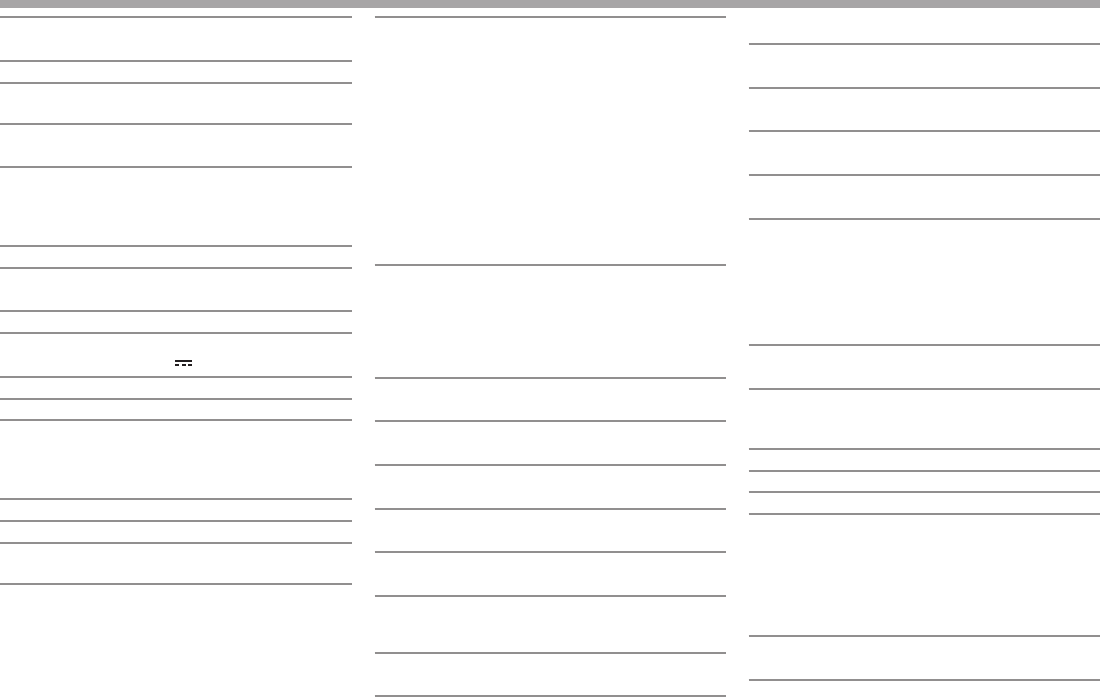
62
Signal to Noise Ratio
99 dB (DVD-Video 96 kHz)
Dynamic Range 99 dB (DVD-Video 96 kHz)
Disc Format DVD-Video/DVD-VR/VIDEO-CD/
CD-DA
Sampling Frequency
44.1 kHz/48 kHz/96 kHz
Quantifying Bit Number
16/20/24 bit
R USB interface section
USB Standard USB 2.0 Full Speed
Compatible Devices
Mass storage class
File System FAT 12/16/32
Maximum Power Supply Current
DC 5 V 1 A
D/A Converter 24 bit
Video Decoder MPEG1/MPEG2 /JPEG
Audio Decoder MP3/WMA /WAV
R Bluetooth section (KW-V40BT/
KW-V20BT/KW-V200BT )
Technology Bluetooth 2.1 + EDR
Frequency 2.402 GHz – 2.480 GHz
Output Power +4 dBm (MAX), 0 dBm (AVE),
Power Class 2
Maximum Communication Range
Line of sight approx. 10 m
(32.8ft)
Profile HFP (Hands Free Profile)
OPP (Object Push Profile)
PBAP (Phonebook Access Profile)
A2DP (Advanced Audio
Distribution Profile)
AVRCP (Audio/Video Remote
Control Profile)
GAP (Generic Access Profile)
SDP (Service Discovery Profile)
SPP (Serial Port Profile)
R FM tuner section
Frequency Range
With channel interval set to 200 kHz:
87.9 MHz to 107.9 MHz
With channel interval set to 50 kHz:
87.5 MHz to 108.0 MHz
Usable Sensitivity (S/N: 30 dB Dev 22.5 kHz)
9.3 dBf (0.8 μV/75 Ω)
Quieting Sensitivity (S/N: 46 dB Dev 22.5 kHz)
15.2 dBf (1.6 μV/75 Ω)
Frequency Response (± 3.0 dB)
30 Hz – 15 kHz
Signal to Noise Ratio
75 dB (MONO)
Selectivity (± 400 kHz)
≥ 80 dB
Stereo Separation 45 dB (1 kHz)
R AM tuner section
Frequency Range (10 kHz)
530 kHz to 1 700 kHz
Usable Sensitivity 28 dBμ
RVideo section
Color System of External Video Input
NTSC/PAL
External Video Input Level (RCA/mini jack)
1 Vp-p/75 Ω
External Audio Max Input Level ( mini jack)
2 V/25 kΩ
Video Output Level (RCA jack)
1 Vp-p/75 Ω
Audio Output Level (mini jack)*
1.2 V/10 kΩ
* Only for KW-V40BT/KW-V20BT/KW-V200BT/KW-V10 Region 1/
KW-V100.
RAudio section
Maximum Power (Front & Rear)
50 W × 4
Full Bandwidth Power (Front & Rear)
( 4 Ω, 14.4 V, 1% THD )
22 W × 4
Preout Level 4 V/10 kΩ
Preout Impedance ≤ 600 Ω
Speaker Impedance 4 Ω – 8 Ω
Equalizer Control Range
Low : 60 Hz, 80 Hz, 100 Hz, 150 Hz, ±10dB
Mid : 500 Hz, 1 kHz, 1.5 kHz, 2 kHz, ±10dB
High : 10 kHz, 12.5 kHz, 15 kHz, 17.5kHz, ±10dB
R General
Operating Voltage
14.4 V (10.5 V – 16 V allowable)
Maximum Current Consumption
10 A
REFERENCESREFERENCES
KW-V_Entry_J.indb 62KW-V_Entry_J.indb 62 2013/10/30 16:052013/10/30 16:05
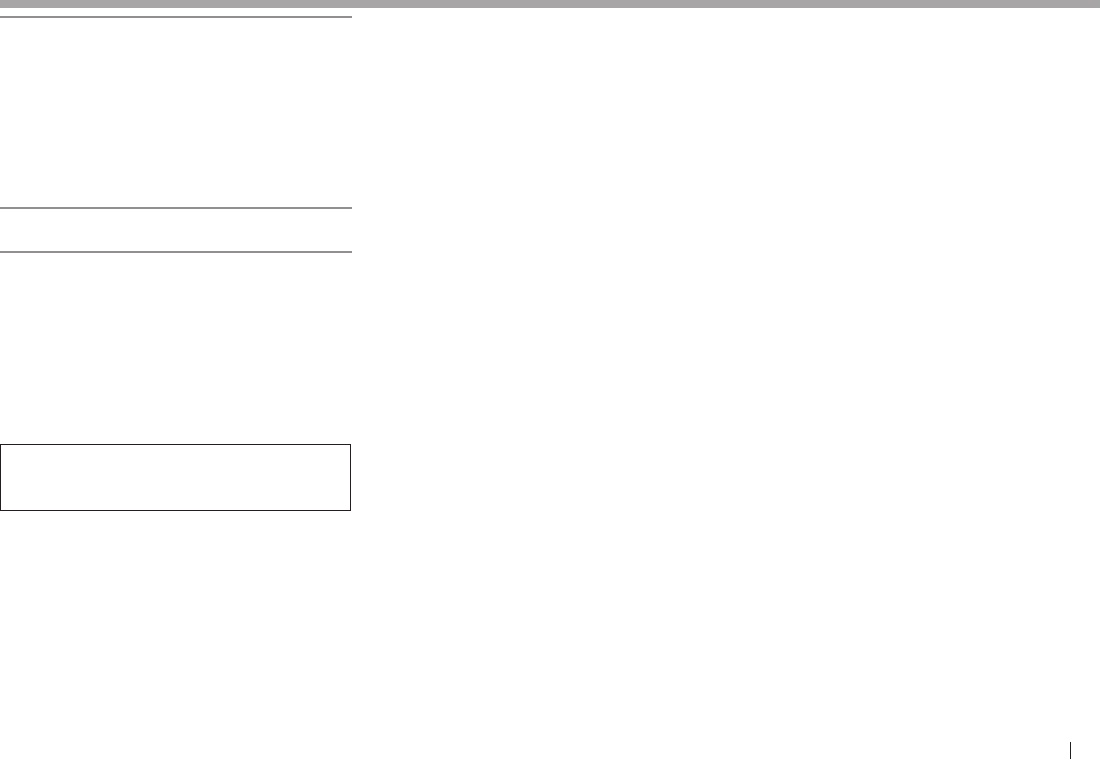
ENGLISH 63
Installation Dimensions (W × H × D)
KW-V40BT Region 1/KW-V20BT Region 1/
KW-V200BT/KW-V10 Region 1/KW-V100:
178 mm × 100 mm × 159 mm
(7-1/16" × 3-15/16" × 6-5/16")
KW-V40BT Region 4/KW-V20BT Region 4/KW-V10
Region 4:
182 mm × 111 mm × 162 mm
(7-3/16" × 4-3/8" × 6-7/16")
Operational Temperature Range
–10°C – +60°C
Weight
KW-V40BT Region 1: 2.5 kg (5.5 lbs)
KW-V40BT Region 4 : 2.8 kg ( 6.2 lbs)
KW-V20BT Region 1/KW-V200BT/KW-V10
Region1/KW-V100: 1.9 kg (4.2 lbs)
KW-V20BT Region 4/KW-V10 Region 4:
2.2 kg ( 4.9 lbs)
Design and specifications are subject to change
without notice.
If a kit is necessary for your car, consult your
telephone directory for the nearest car audio
speciality shop.
R Trademarks and licenses
• Manufactured under license from Dolby
Laboratories. Dolby and the double-D symbol are
trademarks of Dolby Laboratories.
• “DVD Logo” is a trademark of DVD Format/Logo
Licensing Corporation registered in the US, Japan
and other countries.
• Microsoft and Windows Media are either
registered trademarks or trademarks of Microsoft
Corporation in the United States and/or other
countries.
• “Made for iPod,” and “Made for iPhone” mean
that an electronic accessory has been designed
to connect specifically to iPod, or iPhone,
respectively, and has been certified by the
developer to meet Apple performance standards.
Apple is not responsible for the operation of
this device or its compliance with safety and
regulatory standards. Please note that the use
of this accessory with iPod, or iPhone may affect
wireless performance. iPhone, iPod, iPod classic,
iPod nano, and iPod touch are trademarks of
Apple Inc., registered in the U.S. and other
countries.
• Lightning is a trademark of Apple Inc.
• This item incorporates copy protection technology
that is protected by U.S. patents and other
intellectual property rights of Rovi Corporation.
Reverse engineering and disassembly are
prohibited.
• Font for this product is designed by Ricoh.
• DivX®, DivX Certified® and associated logos are
trademarks of Rovi Corporation or its subsidiaries
and are used under license.
• ABOUT DIVX VIDEO: DivX® is a digital video
format created by DivX, LLC, a subsidiary of Rovi
Corporation. This is an official DivX Certified®
device that plays DivX video. Visit divx.com for
more information and software tools to convert
your files into DivX videos.
• ABOUT DIVX VIDEO-ON-DEMAND: This DivX
Certified® device must be registered in order to
play purchased DivX Video-on-Demand (VOD)
movies. To obtain your registration code, locate
the DivX VOD section in your device setup menu.
Go to vod.divx.com for more information on how
to complete your registration.
• THIS PRODUCT IS LICENSED UNDER THE MPEG-
4 VISUAL PATENT PORTFOLIO LICENSE FOR
THE PERSONAL AND NON-COMMERCIAL USE
OF A CONSUMER FOR (i) ENCODING VIDEO
IN COMPLIANCE WITH THE MPEG-4 VISUAL
STANDARD (“MPEG-4 VIDEO”) AND/OR (ii)
DECODING MPEG-4 VIDEO THAT WAS ENCODED
BY A CONSUMER ENGAGED IN A PERSONAL
AND NON-COMMERCIAL ACTIVITY AND/OR WAS
OBTAINED FROM A VIDEO PROVIDER LICENSED
BY MPEG LA TO PROVIDE MPEG-4 VIDEO. NO
LICENSE IS GRANTED OR SHALL BE IMPLIED FOR
ANY OTHER USE. ADDITIONAL INFORMATION
INCLUDING THAT RELATING TO PROMOTIONAL,
INTERNAL AND COMMERCIAL USES AND
LICENSING MAY BE OBTAINED FROM MPEG LA,
LLC. SEE HTTP://WWW.MPEGLA.COM.
• Pandora, the Pandora logo, and the Pandora trade
dress are trademarks or registered trademarks of
Pandora Media, Inc., used with permission.
• Sirius, XM and all related marks and logos are
trademarks of Sirius XM Radio Inc. All rights
reserved.
• Android is a trademark of Google Inc.
• The Bluetooth® word mark and logos are
registered trademarks owned by Bluetooth SIG,
Inc. and any use of such marks by JVC KENWOOD
Corporation is under license. Other trademarks
and trade names are those of their respective
owners.
REFERENCESREFERENCES
KW-V_Entry_J.indb 63KW-V_Entry_J.indb 63 2013/10/30 16:052013/10/30 16:05
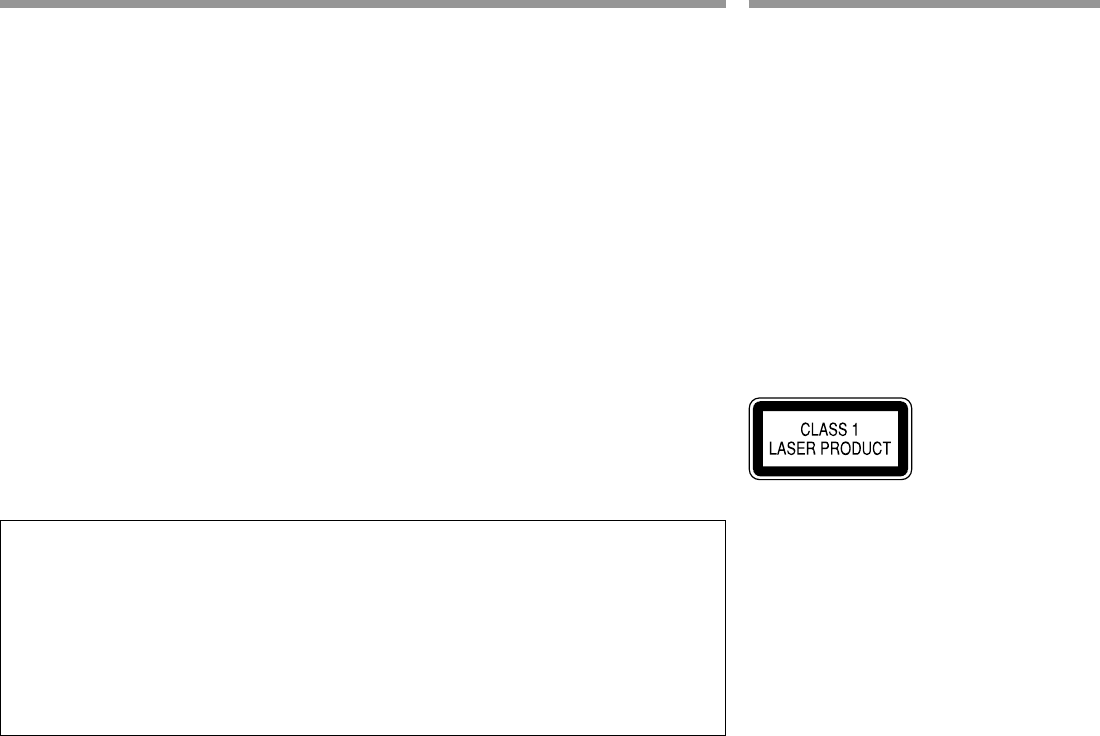
2
CONTENIDOCONTENIDO
ANTES DEL USO ............................................2
Cómo reposicionar su unidad...................................... 3
Cómo expulsar el disco por la fuerza ........................ 3
CONFIGURACIONES INICIALES ....................4
CONCEPTOS BÁSICOS ...................................5
Nombres y funciones de los componentes ............ 5
Operaciones comunes .................................................... 6
Operaciones comunes en la pantalla ........................ 7
Selección de la fuente de reproducción .................. 8
DISCOS ...........................................................9
USB...............................................................13
iPod/iPhone.................................................14
Pandora® (Sólo para KW-V40BT Región 1/
KW-V20BT Región 1/KW-V200BT/KW-V10 Región
1/KW-V100)....................................................18
TUNER ..........................................................20
SiriusXM® RADIO
(Sólo para KW-V40BT Región 1/KW-V20BT Región
1/KW-V200BT/KW-V10 Región 1/KW-V100) .....23
OTROS COMPONENTES EXTERNOS ...........27
Uso de reproductores de audio/vídeo externos—
AV-IN ...................................................................................27
Uso de reproductores de audio externos—Frront
AUX (solo para KW-V20BT/KW-V200BT/KW-V10/
KW-V100) ...........................................................................27
Uso de la cámara de retrovisión ................................28
Uso de un monitor externo— fuente trasera
(solo para KW-V40BT/KW-V20BT/KW-V200BT/
KW-V10 Región 1/KW-V100) .......................................29
BLUETOOTH (Sólo para KW-V40BT/KW-V20BT/
KW-V200BT) ...................................................30
AJUSTES ......................................................38
Ajustes del sonido ..........................................................38
Ajuste para reproducción de video .........................39
Cambiar el diseño de la pantalla ..............................41
Personalización de los ajustes del sistema............42
Ajustar las opciones de menú ...................................44
CONTROL REMOTO .....................................47
CONEXIÓN/INSTALACIÓN ..........................49
REFERENCIAS ..............................................54
Mantenimiento ...............................................................54
Más información .............................................................54
Lista de mensajes de error ..........................................58
Localización y solución de problemas ....................59
Aviso/Precaución acerca del uso de Bluetooth ...61
Especificaciones ..............................................................61
Cómo leer este manual:
• Las ilustraciones de la unidad KW-V40BT Región 1 se utilizan, principalmente, como explicaciones. Las
visualizaciones y paneles mostrados en este manual son ejemplos utilizados para ofrecer una explicación
clara de las operaciones. Por este motivo, pueden ser diferentes de las visualizaciones o paneles reales.
• En este manual las operaciones se explican utilizando principalmente los botones del panel del monitor y
del panel táctil. Para las operaciones con el control remoto (RM-RK256: suministrado solo para KW-V40BT
Región 4/KW-V20BT Región 4/KW-V200/KW-V10 Región 4/KW-V100), consulte la página 47.
• < > indica las diversas pantallas/menús/operaciones/ajustes que aparecen en el panel táctil.
• [ ] indica los botones del panel táctil.
• Idioma para las indicaciones: En este manual, se utilizan indicaciones en inglés para las explicaciones.
Puede seleccionar el idioma de indicación desde <Settings>. (Página46)
ANTES DEL USOANTES DEL USO
V ADVERTENCIAS: (Para evitar daños y
accidentes)
• NO instale ningún receptor o tienda ningún cable
en una ubicación donde;
– puede obstaculizar las maniobras del volante de
dirección y de la palanca de cambios.
– puede obstaculizar la operación de los
dispositivos de seguridad, como por ejemplo,
bolsas de aire.
– donde pueda obstruir la visibilidad.
• NO opere la unidad mientras maneja.
Si es necesario operar la unidad mientras maneja,
asegúrese de mirar atentamente en todas las
direcciones.
• El conductor no debe mirar el monitor mientras
conduce.
Para KW-V40BT Región 4/KW-V20BT Región 4/
KW-V10 Región 4:
La marca para los productos que utilizan láser
Esta etiqueta está colocada en el chasis/caja e indica
que el componente funciona con rayos láser de
Clase 1. Esto significa que el aparato utiliza rayos
láser considerados como de clase débil. No existe
el peligro de que este aparato emita al exterior una
radiación peligrosa.
KW-V_ENTRY_J_SP.indb 2KW-V_ENTRY_J_SP.indb 2 7/11/2013 11:51:40 AM7/11/2013 11:51:40 AM
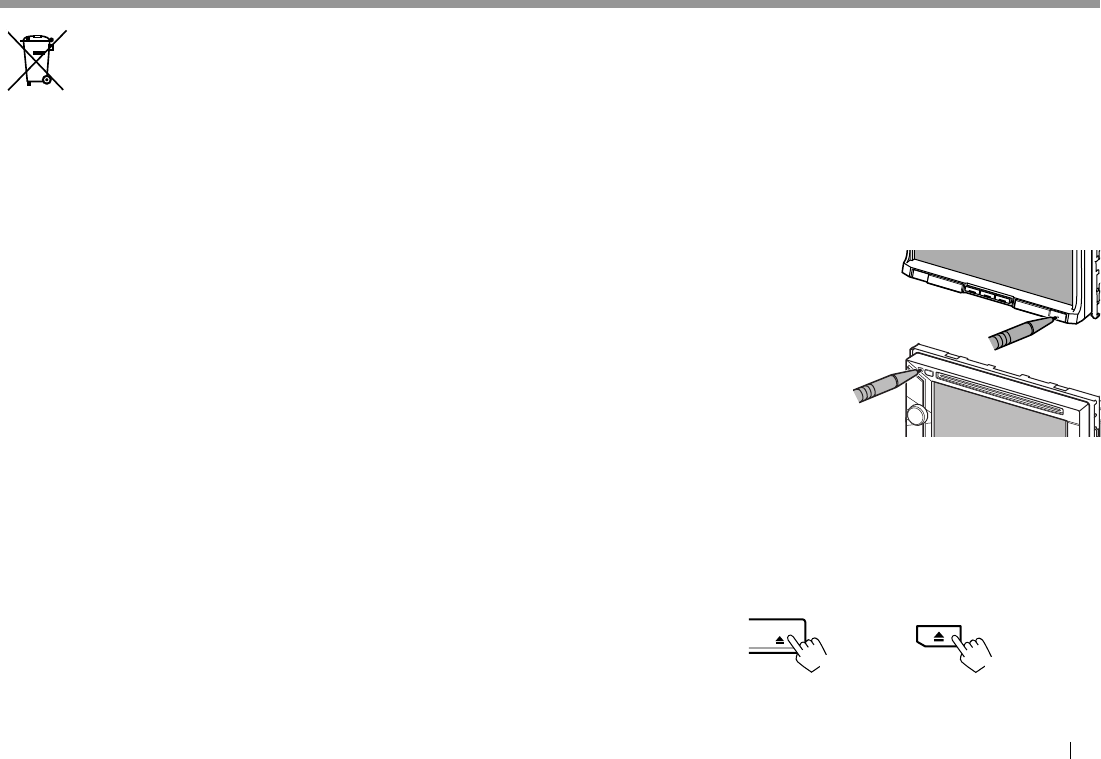
ESPAÑOL 3
Información acerca de la eliminación de equipos eléctricos y
electrónicos al final de la vida útil (aplicable a los países que hayan
adoptado sistemas independientes de recogida de residuos) Los
productos con el símbolo de un contenedor con ruedas tachado
no podrán ser desechados como residuos domésticos. Los equipos
eléctricos y electrónicos al final de la vida útil, deberán ser reciclados
en instalaciones que puedan dar el tratamiento adecuado a estos
productos y a sus subproductos residuales correspondientes. Póngase
en contacto con su administración local para obtener información sobre
el punto de recogida más cercano. Un tratamiento correcto del reciclaje
y la eliminación de residuos ayuda a conservar los recursos y evita al
mismo tiempo efectos perjudiciales en la salud y el medio ambiente.
V Precauciones sobre el monitor:
• El monitor incorporado a esta unidad ha sido
fabricado con tecnología de alta precisión, pero
puede contener algunos puntos inefectivos. Estos
es inevitable y no es ningún signo de anomalía.
• No exponga el monitor a la luz directa del sol.
• No opere el panel táctil utilizando un bolígrafo o
una herramienta similar puntiaguda.
Toque los botones del panel táctil directamente
con su dedo (sáquese el guante, si lo tiene puesto).
• Cuando la temperatura sea muy baja o muy alta...
– Ocurren cambios químicos en el interior,
produciendo un mal funcionamiento.
– Puede suceder que las imágenes no aparezcan
claramente o que se muevan con lentitud. En
tales entornos, puede suceder que las imágenes
no estén sincronizadas con el sonido, o que la
calidad del sonido se deteriore.
Para fines de seguridad...
• No eleve demasiado el nivel de volumen, ya que bloqueará
los sonidos exteriores dificultando la conducción
pudiendo provocar también, pérdida de audición.
• Detenga el automóvil antes de efectuar cualquier
operación complicada.
Temperatura dentro del automóvil...
Si ha dejado el automóvil estacionado durante largo
tiempo en un sitio cálido o frío, no opere la unidad
hasta que se normalice la temperatura del habitáculo.
R Cómo reposicionar su unidad
KW-V20BT
KW-V200BT
KW-V10
KW-V100
KW-V40BT
• También se borrarán los ajustes preestablecidos
realizados por usted (excepto los dispositivos
Bluetooth registrados).
R Cómo expulsar el disco por la fuerza
Pulse y mantenga pulsado M en el panel del monitor
durante 10 segundos.
KW-V40BT KW-V20BT/KW-V200BT/
KW-V10/KW-V100
(Sostener)
(Sostener)
• Tenga cuidado de no dejar caer el disco al ser expulsado.
• Si esto no funciona, intente reposicionar su
receptor. (Véase más arriba)
ANTES DEL USOANTES DEL USO
KW-V_ENTRY_J_SP.indb 3KW-V_ENTRY_J_SP.indb 3 7/11/2013 11:51:41 AM7/11/2013 11:51:41 AM
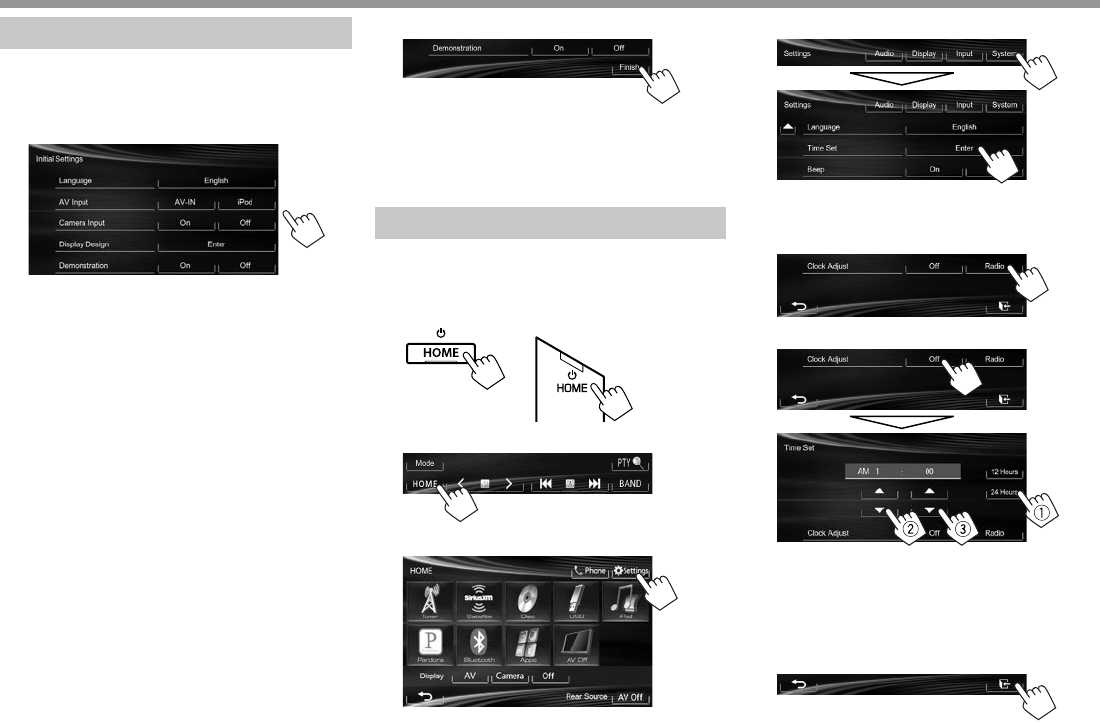
4
CONFIGURACIONES INICIALES CONFIGURACIONES INICIALES
Configuración inicial
La pantalla de ajuste inicial aparece al encender la
unidad por primera vez o al reinicializar la unidad.
• También puede cambiar los ajustes en la pantalla
<Settings>. (Página44)
1
<Language>
(Página46)
Selecciona el idioma utilizado
para la información en pantalla.
• Defina <GUI Language>
para que se visualicen los
botones de operación y
las opciones de menú en
el idioma seleccionado
([Local]: seleccionado
inicialmente) o inglés
([English]).
<AV Input>
(Página45)
Seleccione el componente
externo conectado al
terminal AV-IN1 que desee
reproducir.
<Camera Input>
(Página45)
Seleccione [On] al conectar
la cámara de retrovisión.
<Display Design>
(Página45)
Selecciona el fondo de
pantalla y el color del texto,
de los botones del panel
táctil y de los botones del
panel del monitor.
<Demonstration>
(Página45)
Active o desactive la
demostración en pantalla.
2 Finalice el procedimiento.
Se visualiza la pantalla <HOME>.
• Inicialmente se encuentra seleccionado
[AV Off]. Seleccione la fuente de
reproducción. (Página8)
Ajustes del reloj
1 Visualice la pantalla <HOME>.
En el panel del monitor:
KW-V40BT KW-V20BT/KW-V200BT/
KW-V10/KW-V100
En la pantalla de control de fuente:
2 Visualice la pantalla <Settings>.
3 Visualice la pantalla <Time Set>.
4 Ponga el reloj en hora.
Para sincronizar la hora del reloj con
FM RBDS.
Para ajustar el reloj manualmente
1Selecciona el formato de indicación de la
hora.
2Ajuste la hora.
3Ajuste los minutos.
5 Finalice el procedimiento.
KW-V_ENTRY_J_SP.indb 4KW-V_ENTRY_J_SP.indb 4 7/11/2013 11:51:42 AM7/11/2013 11:51:42 AM
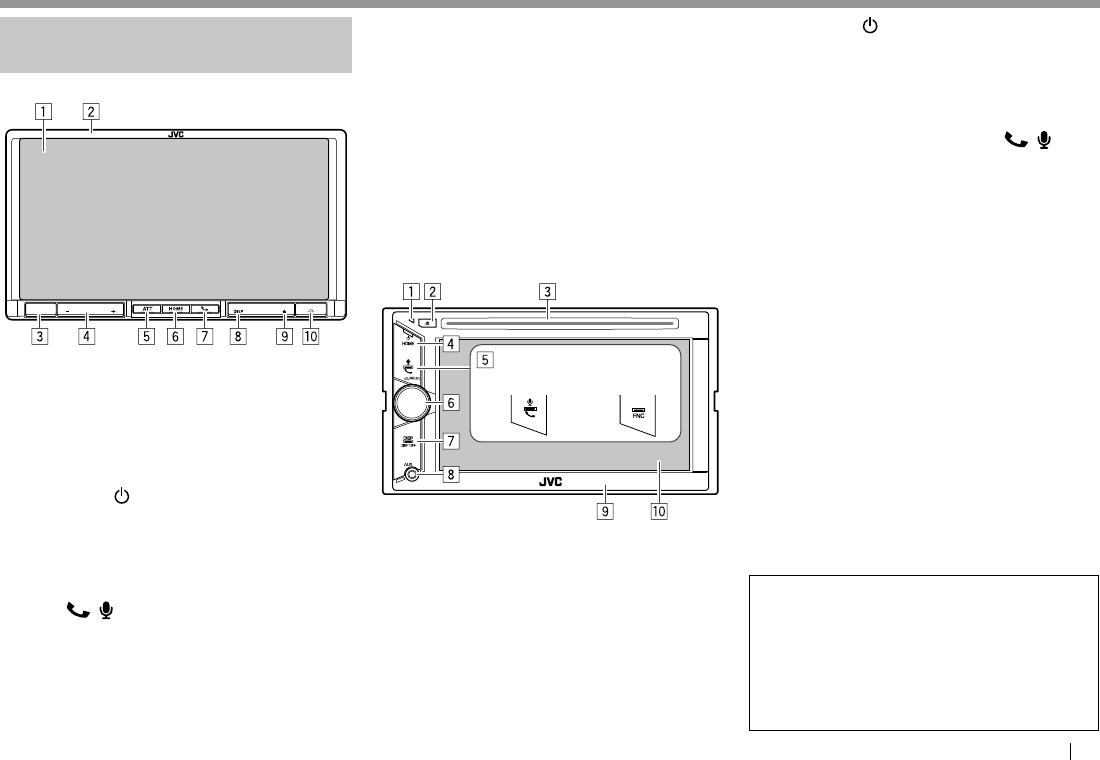
ESPAÑOL 5
CONCEPTOS BÁSICOSCONCEPTOS BÁSICOS
Nombres y funciones de los
componentes
KW-V40BT
1 Pantalla (panel táctil)
2 Panel del monitor*
3 Sensor remoto
4 Botón VOLUME – /+
Ajusta el volumen de audio. (Página6)
5 Botón ATT
Atenúa el sonido. (Página6)
6 Botón HOME/
• Visualiza la pantalla <HOME>. (Pulsar)
(Página7)
• Desconecta la alimentación. (Sostener)
(Página6)
• Encienda la unidad. (Pulsar) (Página6)
7 Botón /
• Visualiza la pantalla de control de teléfono.
(Pulsar) (Página33)
• Activa la marcación por voz. (Sostener)
(Página35)
8 Botón DISP/DISP OFF
• Cambia la pantalla entre la fuente actual y
Apps. (Pulsar)
• Apaga la pantalla. (Sostener) (Página6)
• Enciende la pantalla. (Sostener) (Página6)
9 Botón M (expulsión)
• Visualiza la pantalla <Open/Tilt>. (Pulsar)
(Página6)
• Efectúa la expulsión forzada del disco.
(Sostener) (Página3)
p Botón de reinicialización
Reinicializa la unidad. (Página3)
KW-V20BT/KW-V200BT/KW-V10/KW-V100
KW-V20BT/
KW-V200BT
KW-V10/
KW-V100
1 Botón de reinicialización
Reinicializa la unidad. (Página3)
2 Botón M (expulsión)
• Efectúa la expulsión del disco (Pulsar).
(Página 9)
• Efectúa la expulsión forzada del disco.
(Sostener) (Página3)
3 Ranura de carga
4 Botón HOME/
• Visualiza la pantalla <HOME>. (Pulsar)
(Página7)
• Desconecta la alimentación. (Sostener)
(Página6)
• Encienda la unidad. (Pulsar) (Página6)
5 Para KW-V20BT/KW-V200BT: Botón /
• Visualiza la pantalla de control de teléfono.
(Pulsar) (Página33)
• Activa la marcación por voz. (Sostener)
(Página35)
Para KW-V10/KW-V100: Botón FNC
Visualiza la pantalla de control de fuente.
(Página7)
6 Perilla VOLUME/ATT
• Atenúa el sonido. (Pulsar) (Página6)
• Ajusta el volumen de audio. (Girar)
(Página6)
7 Botón DISP/DISP OFF
• Cambia la pantalla entre la fuente actual y
Apps. (Pulsar)
• Apaga la pantalla. (Sostener) (Página6)
• Enciende la pantalla. (Sostener) (Página6)
8 Toma de entrada AUX
9 Panel del monitor*
p Pantalla (panel táctil)
* Puede cambiar el color de los botones en el panel del monitor.
(Página41)
V Precaución sobre el ajuste de volumen:
Los dispositivos digitales producen muy poco
ruido al compararse con otras fuentes. Baje
el volumen antes de reproducir estas fuentes
digitales para evitar daños en los altavoces
resultantes de un repentino aumento del nivel
de salida.
KW-V_ENTRY_J_SP.indb 5KW-V_ENTRY_J_SP.indb 5 7/11/2013 11:51:44 AM7/11/2013 11:51:44 AM
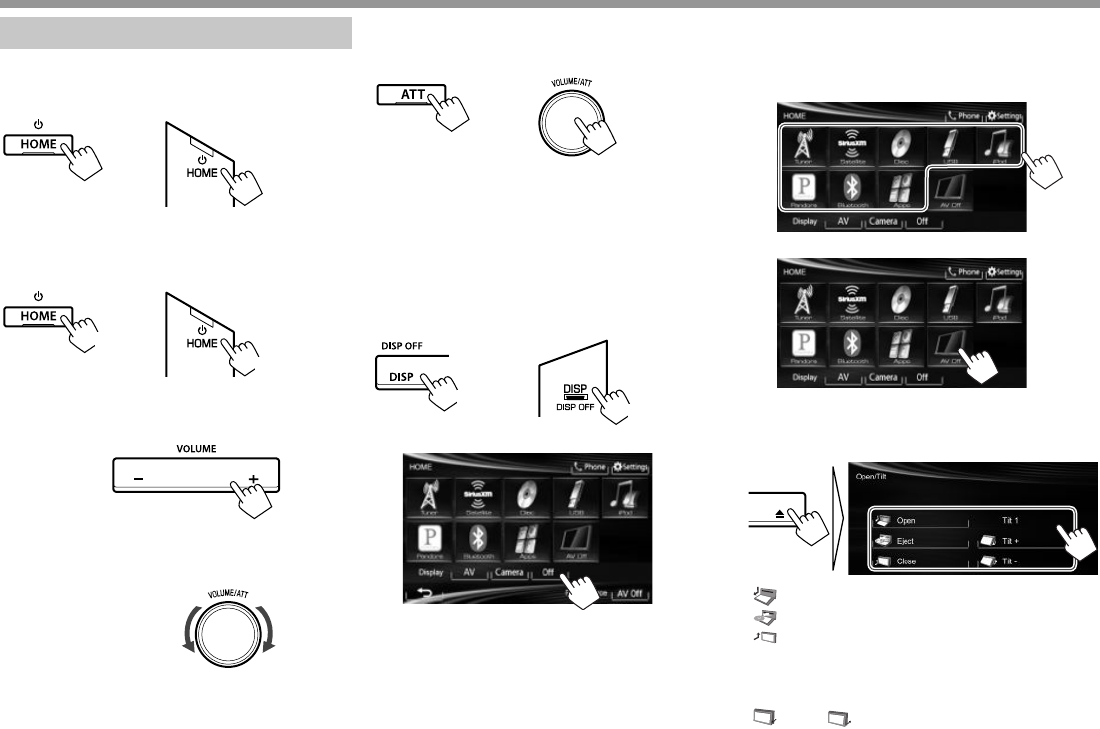
6
CONCEPTOS BÁSICOSCONCEPTOS BÁSICOS
Operaciones comunes
R Conexión de la alimentación
KW-V40BT KW-V20BT/KW-V200BT/
KW-V10/KW-V100
R Apagado de la unidad
KW-V40BT KW-V20BT/KW-V200BT/
KW-V10/KW-V100
(Hold)
(Hold)
R Ajuste del volumen
Para ajustar el volumen (00 a 35)
KW-V40BT
Pulse + para aumentar, y pulse – para disminuir.
• Mantenga pulsado el botón para aumentar/
disminuir continuamente el volumen.
KW-V20BT/KW-V200BT/
KW-V10/KW-V100
Gire hacia la derecha para aumentar, y hacia la
izquierda para disminuir.
Para atenuar el sonido
KW-V40BT KW-V20BT/KW-V200BT/
KW-V10/KW-V100
El indicador ATT se enciende.
Para cancelar la atenuación: Pulse nuevamente el
mismo botón.
R Apagado de la pantalla
En el panel del monitor:
KW-V40BT KW-V20BT/KW-V200BT/
KW-V10/KW-V100
(Hold) (Hold)
En la pantalla <Home>:
Para activar la pantalla: Pulse y mantenga pulsado
DISP en el panel del monitor, o toque la pantalla.
R Activación/desactivación de la fuente
AV
Puede activar la función AV seleccionando la fuente
en la pantalla <HOME>.
Para desactivar la fuente AV:
R Operaciones del panel del monitor —
<Open/Tilt> (sólo para KW-V40BT)
[ Open] Abre el panel del monitor.
[ Eject] Expulsa el disco.
[ Close] Cierra el panel del monitor.
• No introduzca el dedo
detrás del panel del
monitor.
[ Tilt +] [ Tilt –] Inclina el panel del monitor.
KW-V_ENTRY_J_SP.indb 6KW-V_ENTRY_J_SP.indb 6 7/11/2013 11:51:46 AM7/11/2013 11:51:46 AM
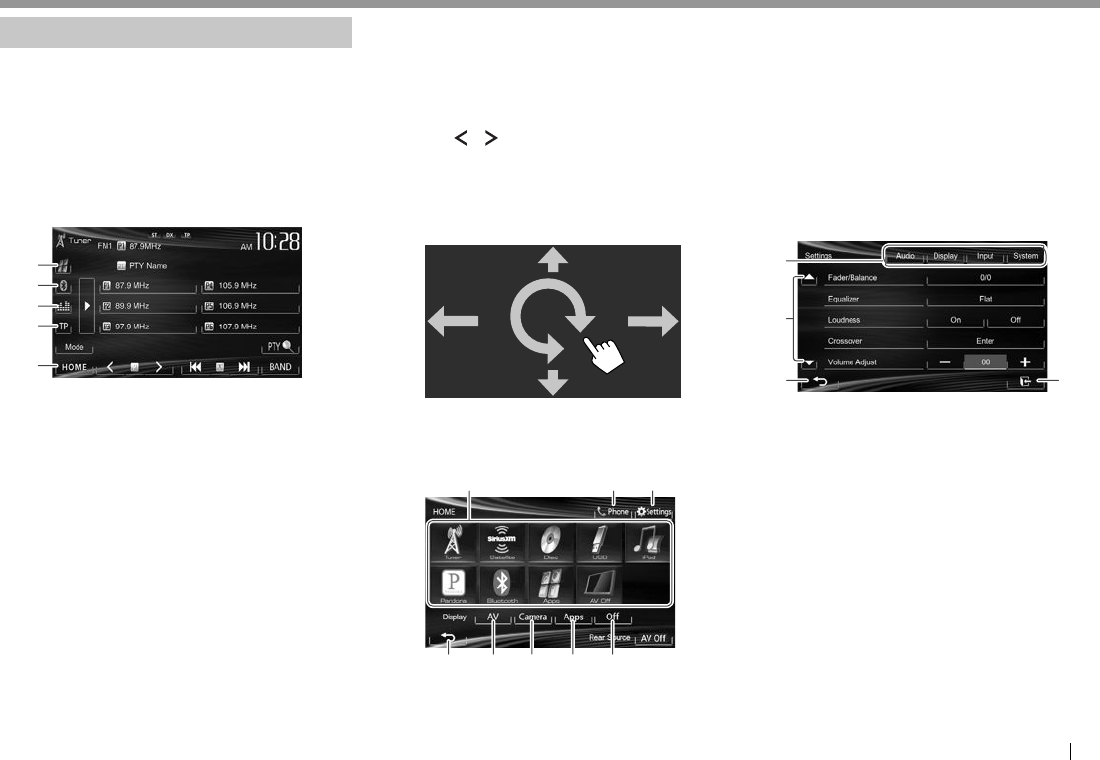
ESPAÑOL 7
CONCEPTOS BÁSICOSCONCEPTOS BÁSICOS
Operaciones comunes en la pantalla
RDescripciones comunes de la pantalla
Puede visualizar otras pantallas en cualquier
momento, para cambiar la fuente, mostrar la
información, modificar los ajustes, etc.
Pantalla de control de fuente
Realiza las operaciones de reproducción de la fuente.
• Los botones de funcionamiento varían según la
fuente seleccionada.
1
2
3
4
5
Botones de operación comunes
1 Visualiza la pantalla App del iPod touch/iPhone
conectado.*1 (Página17)
2 Visualiza la pantalla de control de teléfono.*2 *3
(Página33)
3 Visualiza la pantalla de ajuste de sonido.
(Página38)
4 Activa/desactiva el modo de recepción de espera
de TA. (Página23)
5 Visualiza la pantalla <HOME>. (Véase la columna
derecha.)
• <HOME> también se visualiza pulsando HOME
en el panel del monitor.
Control por gestos en la pantalla de control de fuente
También puede controlar la reproducción moviendo su dedo
sobre la pantalla táctil, de la siguiente manera (el control por
gestos no está disponible para todas las fuentes).
• Deslizando el dedo hacia arriba/hacia abajo:
Funciona de la misma manera que cuando se
presiona [ ]/[ ].
• Deslizando el dedo hacia la izquierda/hacia
la derecha: Funciona de la misma manera que
cuando se presiona [S]/[T].
• Moviendo el dedo en sentido horario o
antihorario: aumenta/disminuye el volumen.
Pantalla <HOME>
Visualiza la pantalla de control de fuente/pantalla de
ajustes y cambia la fuente de la imagen.
56 78
123
4
Botones de operación comunes
1 Cambia la fuente de reproducción. (Página8)
2 Visualiza la pantalla de control de teléfono.*2
(Página33)
3 Visualiza la pantalla <Settings>. (Véase abajo.)
4 Vuelve a la pantalla anterior.
5 Visualiza la pantalla de control de fuente. (Véase
la columna de la izquierda.)
6 Visualiza la imagen de la cámara de retrovisión.
(Página28)
7 Visualiza la pantalla App del iPod touch/iPhone
conectado.*1 (Página17)
8 Apaga la pantalla. (Página6)
Pantalla <Settings>
Cambia los ajustes detallados. (Página44)
34
1
2
Botones de operación comunes
1 Selecciona la categoría de menú.
2 Cambia la página.
3 Vuelve a la pantalla anterior.
4 Visualiza la pantalla de control de la fuente
actual.
*1 Aparece cuando el ajuste <Input> de la pantalla
<Navigation Input> está ajustado a [iPhone].
(Página17)
*2 Sólo para KW-V40BT/KW-V20BT/KW-V200BT.
*3 El icono varía en función del estado de conexión del dispositivo
Bluetooth. (Página30)
KW-V_ENTRY_J_SP.indb 7KW-V_ENTRY_J_SP.indb 7 7/11/2013 11:51:50 AM7/11/2013 11:51:50 AM
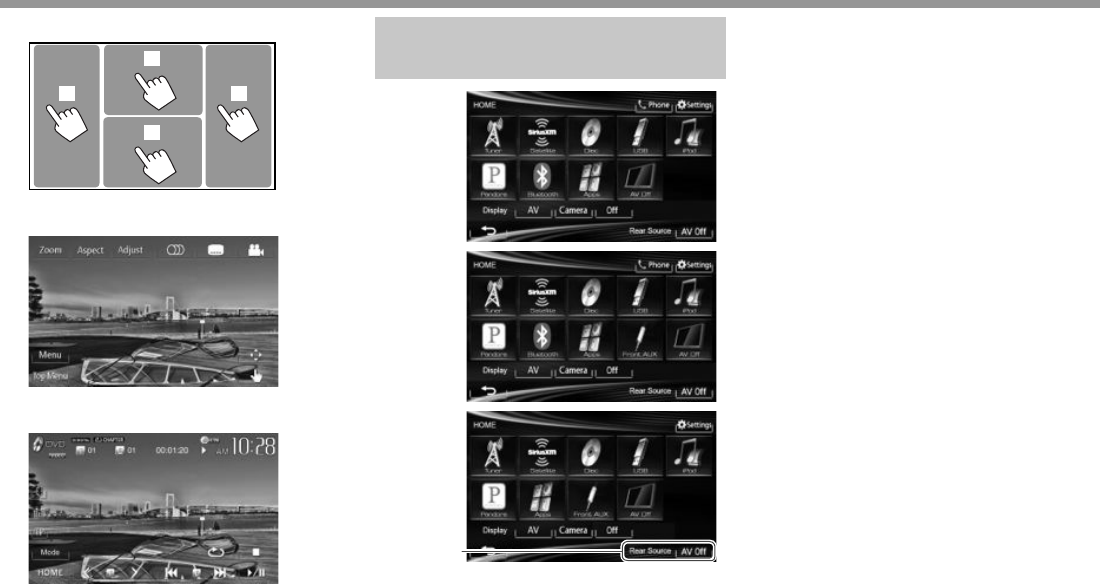
8
CONCEPTOS BÁSICOSCONCEPTOS BÁSICOS
ROperaciones de la pantalla táctil
1
3
2
4
1 Visualiza el menú de control de video mientras se
reproduce un video.
2 Visualiza la pantalla de control de fuente
mientras se reproduce un video.
• Los botones de operación desaparecen
cuando toca la pantalla o tras un período de
inactividad de unos 10 segundos.
3 Vuelve al capítulo/pista anterior.*
4 Vuelve al capítulo/pista siguiente.*
* No disponible para video desde un componente externo. El arrastre
del dedo a izquierda o derecha tiene el mismo efecto que el toque.
Selección de la fuente de
reproducción
KW-V40BT
KW-V10/
KW-V100
*1
KW-V20BT/
KW-V200BT
[TUNER] Cambia a la transmisión de radio.
(Página20)
[Satellite]*2 Cambia a la emisión de radio
SiriusXM®. (Página23)
[DISC] Se reproduce un disco.
(Página9)
[USB] Se reproducen los archivos de un
dispositivo USB. (Página13)
[iPod] Se reproduce un iPod/iPhone.
(Página14)
[Bluetooth]*3 Se reproduce un reproductor de
audio Bluetooth. (Página37)
[Pandora]*2 Cambia a la emisión de Pandora.
(Página18)
[AV-IN]*4 Cambia a un componente externo
conectado al terminal AV-IN1 en el
panel posterior. (Página27)
[Apps]*5 Cambia a la pantalla de la App del
iPod touch/iPhone conectado.
(Página16)
[Front AUX]*6 Cambia a un componente externo
conectado al terminal de entrada
AUX en el panel del monitor.
(Página27)
[AV Off] Desactiva la fuente AV.
(Página6)
*1 Sólo para KW-V10 Región 1/KW-V100.
*2 Solo para KW-V40BT Región 1/KW-V20BT Región 1/KW-V200BT/
KW-V10 Región 1/KW-V100.
*3 Sólo para KW-V40BT/KW-V20BT/KW-V200BT.
*4 Aparece solamente cuando <AV Input> está ajustado a
<AV-IN>. (Página45)
*5 Aparece solamente cuando <AV Input> está ajustado a
[iPod]. (Página45)
*6 Sólo para KW-V20BT/KW-V200BT/KW-V10/KW-V100.
KW-V_ENTRY_J_SP.indb 8KW-V_ENTRY_J_SP.indb 8 7/11/2013 11:51:51 AM7/11/2013 11:51:51 AM
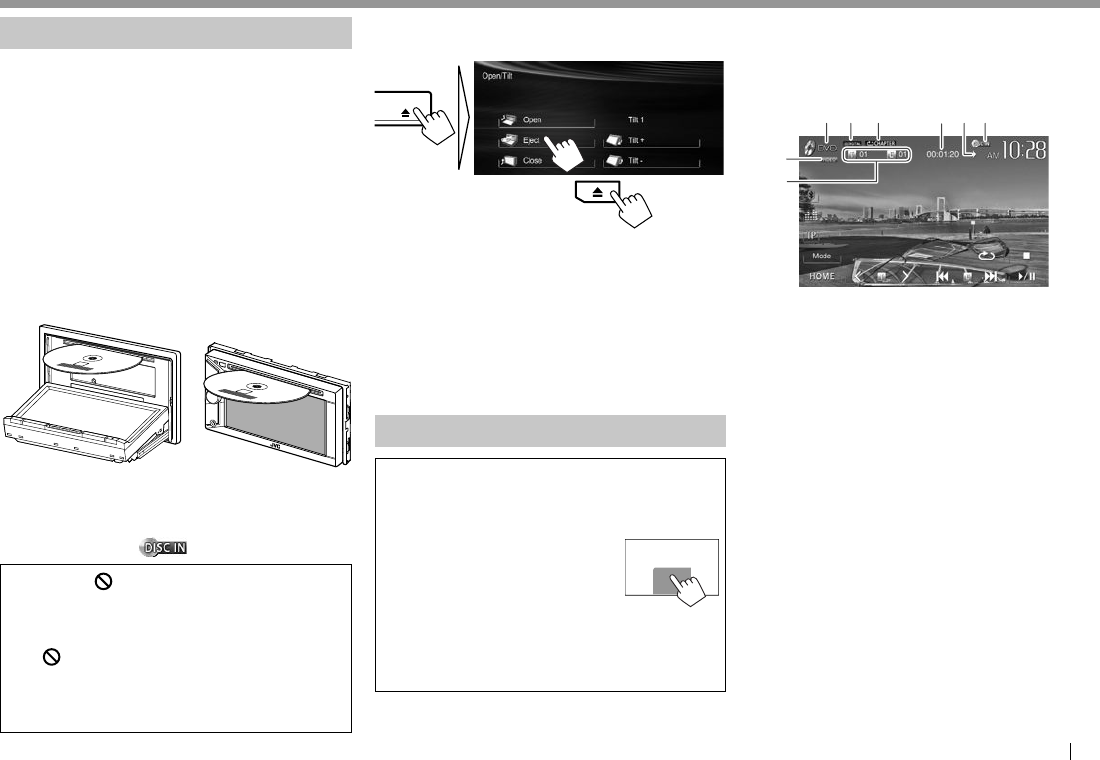
ESPAÑOL 9
DISCOS DISCOS
Reproducción de un disco
• Si el disco no dispone de un menú de disco,
todas las pistas del mismo serán reproducidas
repetidamente hasta que usted cambie la fuente o
expulse el disco.
• Para obtener información sobre los tipos de
discos/tipos de archivos reproducibles, consulte la
página 55.
RInserción del disco
Inserte un disco con el lado de la etiqueta hacia
arriba.
• Para KW-V40BT: Para abrir el panel del monitor,
consulte la página 6.
KW-V40BT KW-V20BT/KW-V200BT/
KW-V10/KW-V100
La fuente cambia a “DISC” y se inicia la
reproducción.
• Cuando hay un disco insertado, se enciende el
indicador DISC IN ( ).
• Si aparece “ ” en la pantalla, significa que la
unidad no puede aceptar la operación intentada.
– En algunos casos, puede suceder que no se
acepte la operación aunque no se visualice
“”.
• Cuando se reproduce un disco codificado
multicanal, las señales multicanal se
convierten en estéreo.
RExpulsión del disco
KW-V40BT
KW-V20BT/KW-V200BT/
KW-V10/KW-V100
• Al extraer un disco, hágalo horizontalmente.
• Puede expulsar un disco cuando reproduce otra
fuente AV.
• Si no saca el disco expulsado en el lapso de 15
segundos, será reinsertado automáticamente en la
ranura de carga para protegerlo contra el polvo.
• Si no es posible expulsar el disco, consulte la
página 3.
Operaciones de reproducción
• Toque el área mostrada en la
ilustración cuando no hayan
botones de funcionamiento
visualizados en la pantalla.
– Para KW-V10/KW-V100:
También puede visualizar/
ocultar los botones de
funcionamiento presionando
FNC en el panel del monitor.
– Para cambiar los ajustes
de reproducción de video,
consulte la página 39.
RIndicaciones y botones en la pantalla
de control de fuente
Para DVD/DVD-VR/VCD/DivX/MPEG1/MPEG2/
JPEG
12 3 6
7
5
8
4
Información sobre reproducción
1 Tipo de medios
2 Formato de audio
3 Modo de reproducción (Página12)
4 Tiempo de reproducción
5 Estado de reproducción (I: reproducción/W:
pausa/o: parada)
6 Indicador DISC IN
7 Format vidéo/mode de lecture de vidéo—
VIDEO/VR-PRG (programa), VR-PLAY (lista de
reproducción), DivX/MPEG/PBC
8 Información acerca de la opción de reproducción
actual
• DVD Vídeo: Nº de título/Nº de capítulo
• DVD-VR: Nº de programa (o Nº de lista de
reproducción)/Nº de capítulo
• DivX/MPEG1/MPEG2: Nº de carpeta/Nº de pista
• JPEG: Nº de carpeta/Nº de archivo
• VCD: N° de pista
KW-V_ENTRY_J_SP.indb 9KW-V_ENTRY_J_SP.indb 9 7/11/2013 11:51:52 AM7/11/2013 11:51:52 AM
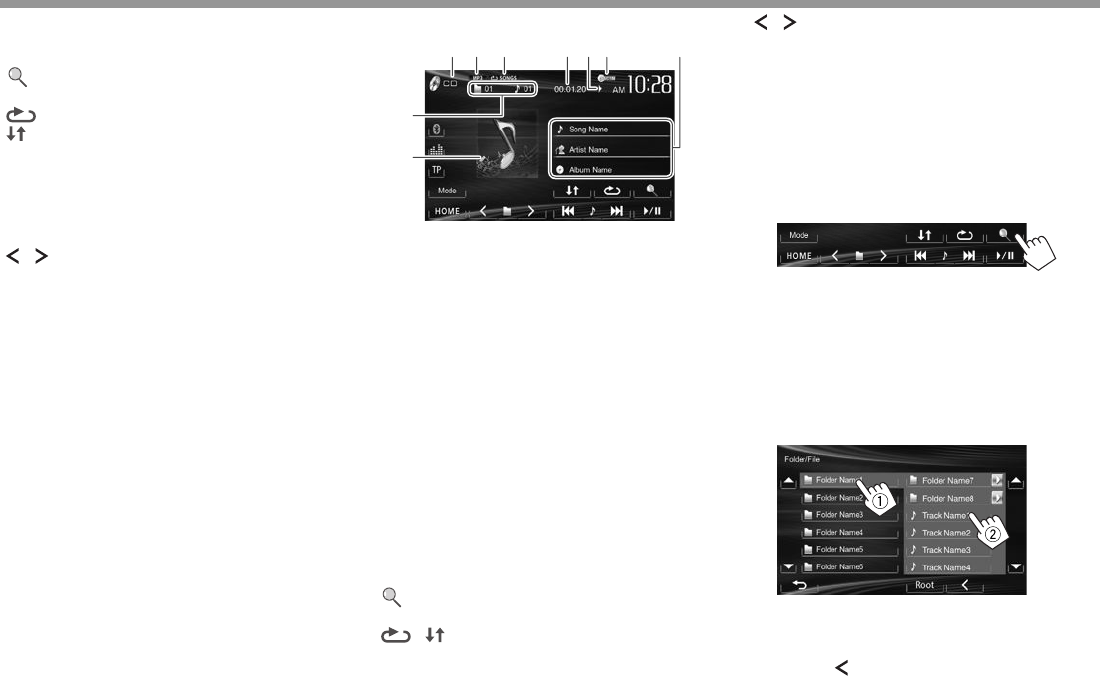
10
DISCOSDISCOS
Botones de operación
[o]*1Pare la reproducción.
[ ]*2Visualiza la lista de carpetas/pistas.
(Véase la columna de la derecha.)
[]
[ ]*3
Selecciona el modo de
reproducción. (Página12)
[I/W]Inicia/pausa la reproducción.
[S] [T]*4• Selecciona el capítulo/pista.
(Pulsar)
• Búsqueda hacia atrás/
adelante.*5 (Sostener)
[] [ ]*4 *6Selecciona el título (DVD)/
programa o la lista de
reproducción (DVD-VR)/la carpeta
(DivX/MPEG1/MPEG2/JPEG).
[Mode]*6Cambia los ajustes de
reproducción del disco en la
pantalla <Mode>. (Página12)
[HOME] Visualiza la pantalla <HOME>.
*1 Aparece sólo para DVD/DVD-VR/VCD.
*2 No aparece para DVD/DVD-VR/VCD.
*3 No aparece para DVD/DVD-VR/JPEG.
*4 El icono visualizado entre los botones varía en función del tipo de
disco o archivo.
*5 La velocidad de búsqueda varía según el tipo de disco o archivo.
*6 No aparece para VCD.
Para CD/MP3/WMA/WAV
12 3 65
8
9
4 7
Información sobre reproducción
1 Tipo de medios
2 Formato de audio
3 Modo de reproducción (Página12)
4 Tiempo de reproducción
5 Estado de reproducción (I: reproducción/
W: pausa/o: parada)
6 Indicador DISC IN
7 Información de la pista/archivo
• Con sólo pulsar la barra de información el texto
se desplaza si no se muestra en su totalidad.
8
Información acerca de la opción de reproducción actual
• MP3/WMA/WAV: Nº de carpeta/Nº de pista
• CD: N° de pista
9
Jacket picture (se muestra durante la reproducción,
si el archivo cuenta con datos de etiqueta que
incluyan una imagen de la funda (Jacket picture))
Botones de operación
[ ]*1Visualiza la lista de carpetas/pistas.
(Véase la columna derecha.)
[ ] [ ] Selecciona el modo de reproducción.
(Página12)
[I/W]Inicia/pausa la reproducción.
[S] [T]• Selecciona una pista. (Pulsar)
• Búsqueda hacia atrás/adelante.*2 (Sostener)
[ ] [ ]*1Selecciona una carpeta.
[Mode]*1Cambia los ajustes de reproducción
del disco en la pantalla <Mode>.
(Página12)
[HOME] Visualiza la pantalla <HOME>.
*1 No aparece para CD.
*2 La velocidad de búsqueda varía según el tipo de disco o archivo.
RSelección de un carpeta/pista de la lista
1
2 Seleccione la carpeta (1) y, a continuación,
el elemento en la carpeta seleccionada
(2).
• Repita el procedimiento hasta seleccionar la
pista deseada.
• Si desea reproducir todas las pistas de la
carpeta, pulse [I] a la derecha de la carpeta
deseada.
• Puede cambiar la página para visualizar más
elementos, pulsando [J]/[K].
• Pulse [Root] para volver a la carpeta raíz.
• Pulse [ ] para volver a la capa superior.
KW-V_ENTRY_J_SP.indb 10KW-V_ENTRY_J_SP.indb 10 7/11/2013 11:51:53 AM7/11/2013 11:51:53 AM
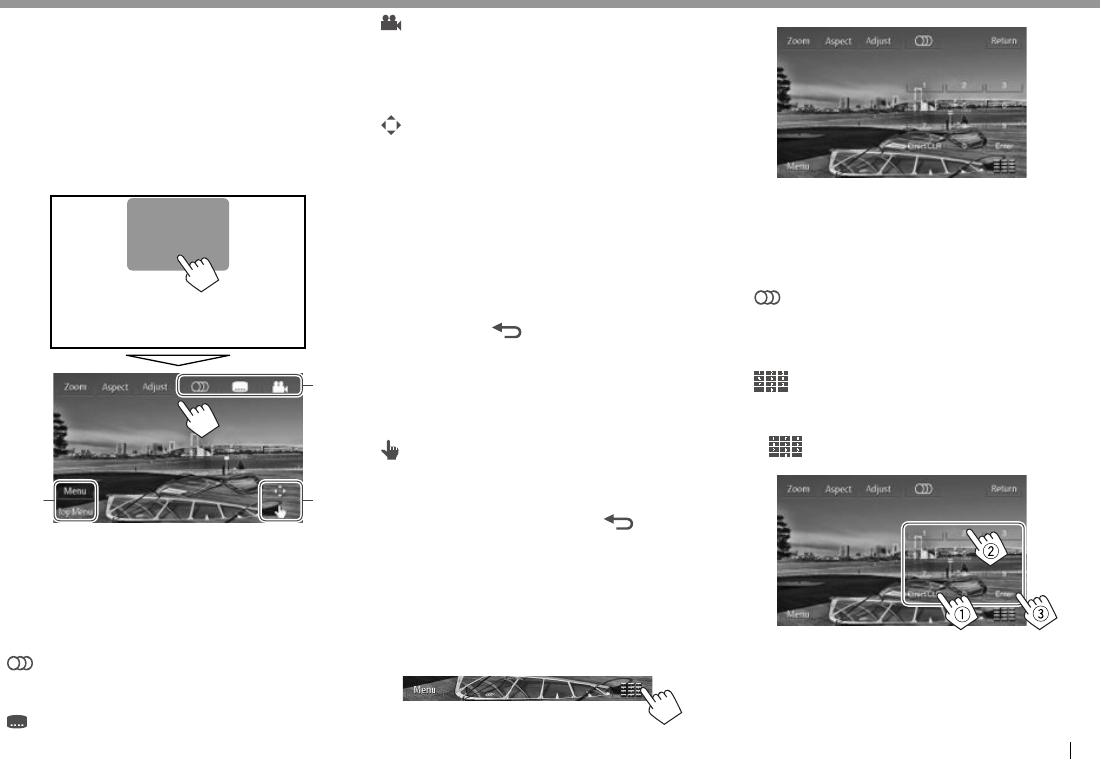
ESPAÑOL 11
DISCOSDISCOS
R Operaciones del menú de video
La pantalla de menú de vídeo se puede visualizar
durante la reproducción de vídeo.
• Las opciones disponibles mostradas en la pantalla
difieren según los tipos de disco cargado y de
archivos de reproducción.
• Los botones de operación desaparecen cuando
toca la pantalla o tras un período de inactividad de
unos 10 segundos.
*
*
*
[Zoom] Visualiza la pantalla de selección del
tamaño de imagen. (Página40)
[Aspect] Selecciona la relación de aspecto.
(Página40)
[Adjust] Visualiza la pantalla de ajuste de
imagen. (Página39)
[ ]* Selecciona el tipo de audio.
• Para DVD-VR: Selecciona el canal de audio
(ST: estéreo, L: izquierda, R: derecha).
[ ]* Selecciona el tipo de subtítulo.
[ ]* Seleccionar el ángulo de visión.
[Menu]* Visualiza el menú de disco (DVD)/la
lista de reproducción (DVD-VR).
[Top
Menu]*
Visualiza el menú de disco (DVD)/el
programa original (DVD-VR).
[ ]* Visualiza la pantalla de selección
de menú/lista de reproducción/
programa original/escena.
• [J] [K] [H] [I]: Selecciona una
opción.
– Para DivX: [H] [I] salta
aproximadamente 5 minutos
hacia atrás o adelante.
• [Enter]: Confirma la selección.
• [Return]: Vuelve a la pantalla
anterior.
• [ ]: Cuando hay varias pantalla
de menú en el disco, visualiza
la pantalla de menú de la capa
superior.
– Para DivX: Sale de la pantalla de
selección de la escena.
[ ]* Cambia al modo de menú de disco
directo. Toque el elemento objetivo
que desea seleccionar.
• Para salir de la pantalla de selección
de menús, pulse [ ].
* No aparece para MPEG1/MPEG2.
• Cuando toque cualquier parte de la pantalla que
no sean los botones de operación, se visualizará la
pantalla de control de fuente.
Para VCD
1
2
[Zoom] Visualiza la pantalla de selección del
tamaño de imagen. (Página40)
[Aspect]
Selecciona la relación de aspecto.
(Página40)
[Adjust] Visualiza la pantalla de ajuste de imagen.
(Página39)
[ ] Selecciona el canal de audio (ST: estéreo,
L: izquierda, R: derecha).
[Return] Visualiza la pantalla anterior o el menú.
[Menu] Visualiza el menú de disco.
[ ] Muestra/oculta los botones de selección
directa. (Véase abajo.)
• Para seleccionar una pista directamente, pulse
[ ] para visualizar los botones de selección
directa y, a continuación...
– Si introduce un número incorrecto, pulse
[Direct/CLR] para borrar la última entrada.
• Para desactivar la función PBC, detenga la
reproducción y, a continuación, utilice los botones de
selección directa para seleccionar un número de pista.
KW-V_ENTRY_J_SP.indb 11KW-V_ENTRY_J_SP.indb 11 7/11/2013 11:51:55 AM7/11/2013 11:51:55 AM
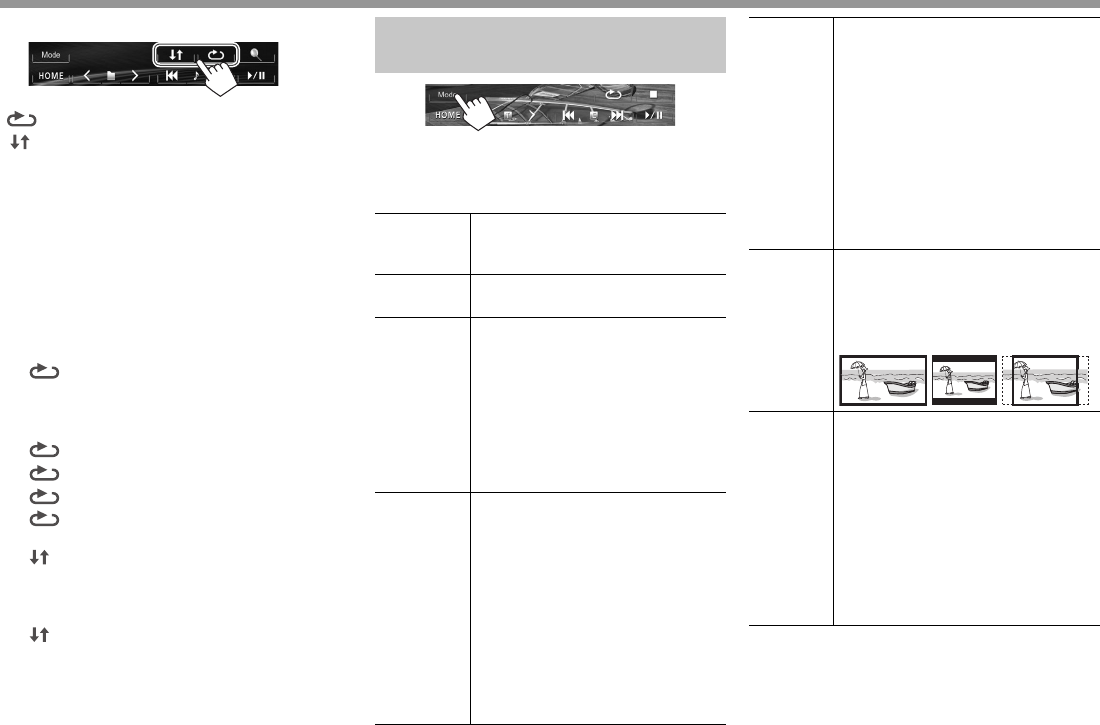
12
DISCOSDISCOS
R Selección del modo de reproducción
[ ]
Selecciona el modo repetición de reproducción.
[ ]
Selecciona el modo aleatorio de reproducción.
• Para DVD/DVD-VR: Puede utilizar la reproducción
repetida.
Para VCD (sin PBC)/CD/DivX/MPEG1/MPEG2/MP3/WMA/
WAV: Puede utilizar la reproducción repetida y aleatoria.
– No puede activar el modo de repetición y el
modo aleatorio al mismo tiempo.
• Cada vez que pulsa el botón, el modo de reproducción
cambia. (El indicador correspondiente se enciende.)
– Las opciones disponibles difieren según los tipos
de disco cargado y de archivo de reproducción.
PROGRAM Repite el programa actual
(no disponible para la
reproducción de la lista de
reproducción).
CHAPTER Repite el capítulo actual.
TITLE Repite el título actual.
SONGS Repite la pista actual.
FOLDER Repite todas las pistas de la
carpeta actual.
FOLDER Reproduce aleatoriamente
todas las pistas de la carpeta
actual y luego las pistas de las
siguientes carpetas.
ALL Reproduce aleatoriamente
todas las pistas.
Para cancelar la reproducción repetida/aleatoria:
Pulse repetidamente el botón hasta que desaparezca
el indicador.
Ajustes de la reproducción de
discos
• Las opciones mostradas en la pantalla <Mode>
difieren según los discos/archivos reproducidos.
ROpciones de ajuste
<Menu
Language>
Selecciona el idioma inicial del
menú de disco. (Inicial: English)
(Página57)
<Audio
Language>
Selecciona el idioma de audio inicial.
(Inicial: English) (Página57)
<Subtitle> Selecciona el idioma inicial de
subtítulos o desactiva los subtítulos
(Off). (Página57)
• Ajuste inicial para KW-V40BT
Región 1/KW-V20BT Región 1/KW-
V200BT/KW-V10 Región 1/
KW-V100: Off, para KW-V40BT
Región4/KW-V20BT Región 4/KW-
V10 Región 4: English
<Down Mix> Cuando se reproduce un disco
multicanal, este ajuste afecta a las
señales reproducidas a través de los
altavoces delanteros y/o traseros y la
salida AV OUT/Audio*1.
• Dolby Surround: Selecciónelo
para disfrutar del sonido
envolvente multicanal conectando
un amplificador compatible con
Dolby Surround.
• Stereo (inicial): Normalmente
seleccione este ajuste.
<D. Range
Compres.>
Es posible cambiar el rango dinámico
mientras se reproduce un software
Dolby Digital.
• Off: Selecciónelo para disfrutar de
un sonido potente a bajos niveles
de volumen con su rango dinámico
total.
• On (inicial): Selecciónelo para reducir
ligeramente el rango dinámico.
• Dialog: Selecciónelo para reproducir
los diálogos de la película con mayor
claridad.
< M o n i t o r
Type>
Seleccione el tipo de monitor para
ver la imagen en pantalla ancha en el
monitor externo.
16:9
(Inicial) 4:3 LB 4:3 PS
<File
Type>*2
Seleccione el tipo de archivo
reproducido cuando el disco contenga
diferentes tipos de archivos.
• Audio: Reproduce archivos de audio.
• Still Picture: Reproduce archivos
JPEG.
• Video: Reproduce archivos DivX/
MPEG1/MPEG2.
• Audio&Video (inicial): Reproduce
archivos de audio y archivos DivX/
MPEG1/MPEG2.
*1 Sólo para KW-V40BT/KW-V20BT/KW-V200BT/KW-V10 Región 1/
KW-V100.
*2 Para los tipos de archivos reproducibles, consulte la página 55.
Si el disco no contiene ningún archivo del tipo seleccionado, los
archivos existentes se reproducen en el orden siguiente: audio,
video, luego imagen fija.
KW-V_ENTRY_J_SP.indb 12KW-V_ENTRY_J_SP.indb 12 7/11/2013 11:51:57 AM7/11/2013 11:51:57 AM
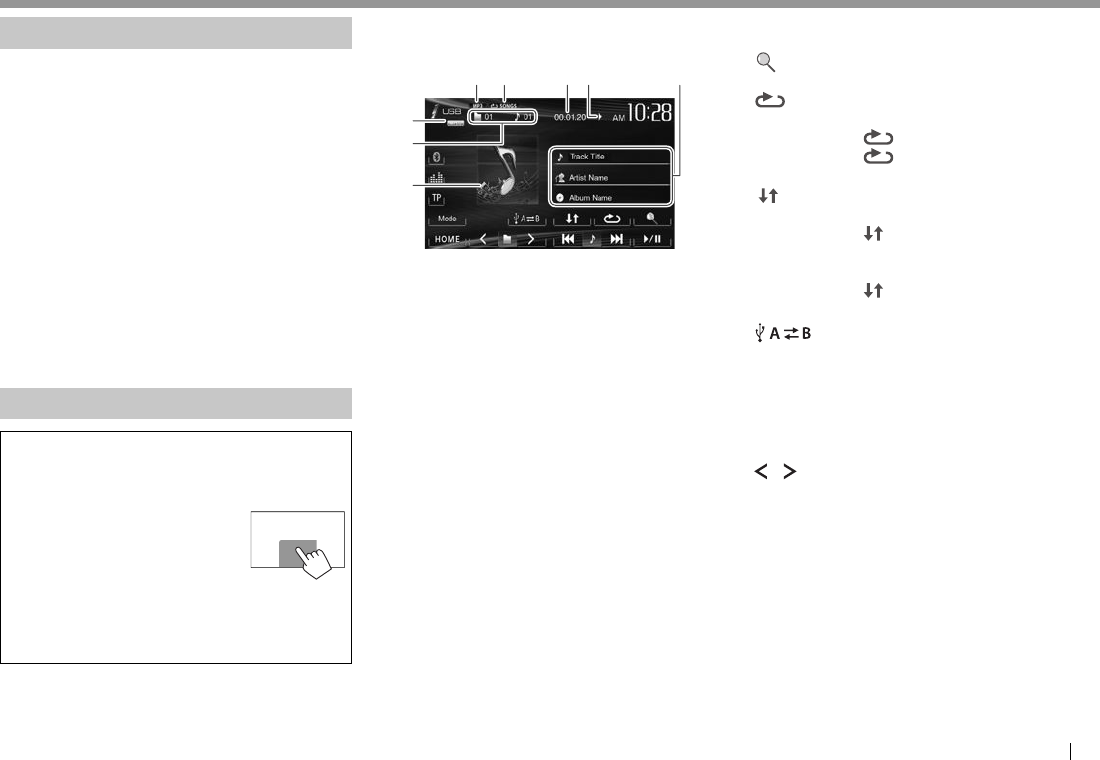
ESPAÑOL 13
USB USB
Conexión de un dispositivo USB
Puede conectar a la unidad, un dispositivo de clase
de almacenamiento masivo USB tal como una
memoria USB, reproductor de audio digital, etc.
• Para obtener más información acerca de la
conexión de los dispositivos USB, consulte la
página 52.
• No es posible conectar un computador o un HDD
(disco duro) portátil al terminal de entrada USB.
• Para la información sobre los tipos de archivos
reproducibles y las notas sobre el uso de los
dispositivos USB, consulte la página 56.
Cuando se conecta un dispositivo USB...
La fuente cambia a “USB” y se inicia la reproducción.
• Todas las pistas del dispositivo USB se
reproducirán repetidamente hasta que usted
cambie la fuente.
Operaciones de reproducción
• Toque el área mostrada en la
ilustración cuando no hayan
botones de funcionamiento
visualizados en la pantalla.
– Para KW-V10/KW-V100:
También puede visualizar/
ocultar los botones de
funcionamiento presionando
FNC en el panel del monitor.
– Para cambiar los ajustes
de reproducción de video,
consulte la página 39.
RIndicaciones y botones en la pantalla
de control de fuente
12 4
7
8
6
35
Información sobre reproducción
1 Formato de audio
2 Modo de reproducción (Véase la columna
derecha)
3 Tiempo de reproducción
4 Estado de reproducción (I: reproducción/
W: pausa/o: parada)
5 Información de pista/archivo (para MP3/WMA/
WAV)
• Con sólo pulsar la barra de información el texto
se desplaza si no se muestra en su totalidad.
6 Formato de vídeo—MPEG/JPEG
7 Información acerca de la opción de reproducción
actual
• MPEG1/MPEG2/MP3/WMA/WAV: Nº de
carpeta/Nº de pista.
• JPEG: Nº de carpeta/Nº de archivo.
8 Jacket picture (se muestra durante la
reproducción, si el archivo cuenta con datos de
etiqueta que incluyan una imagen de la funda
(Jacket picture))
Botones de operación
[ ] Visualiza la lista de carpetas/pistas.
(Página14)
[ ] Selecciona el modo repetición de
reproducción.*1 *2
• SONGS: Repite la pista actual.
• FOLDER: Se repiten todas las
pistas de la carpeta actual.
[ ] Selecciona el modo aleatorio de
reproducción.*1 *2
• FOLDER: Reproduce
aleatoriamente todas las pistas de
la carpeta.
• ALL: Reproduce
aleatoriamente todas las pistas.
[ ]Cambia entre las fuentes de memoria
interna y externa del dispositivo
conectado (como un teléfono móvil).
[I/W]Inicia/pausa la reproducción.
[S] [T]*3• Selecciona una pista. (Pulsar)
• Búsqueda hacia atrás/adelante.*4
(Sostener)
[] [ ] Selecciona una carpeta.
[Mode] Cambia los ajustes de <File Type>/
<Monitor Type> en la pantalla
<Mode>. (Página14)
[HOME] Visualiza la pantalla <HOME>.
*1 Para cancelar el modo aleatorio o de repetición, pulse,
repetidamente, el botón hasta que desaparezca el indicador.
*2 No puede activar el modo de repetición y el modo aleatorio al
mismo tiempo.
*3 El icono visualizado entre los botones varía en función del tipo de
archivo.
*4 La velocidad de búsqueda varía según el tipo de archivo.
KW-V_ENTRY_J_SP.indb 13KW-V_ENTRY_J_SP.indb 13 7/11/2013 11:51:58 AM7/11/2013 11:51:58 AM
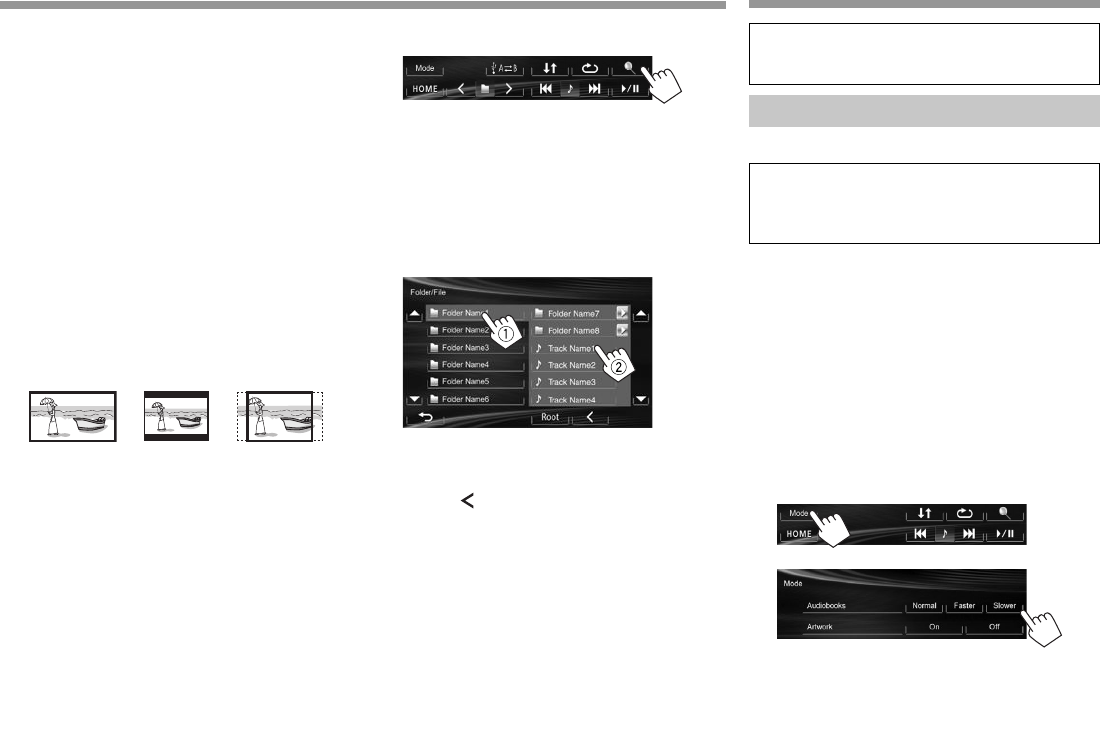
14
USBUSB
R Ajustes <Mode>
Ajuste <File Type>
[Audio] Reproduce archivos de audio.
[Still Picture] Reproduce archivos JPEG.
[Video] Reproduce archivos MPEG1/
MPEG2.
[Audio&Video]
(Inicial)
Reproduce archivos de audio y
archivos MPEG1/MPEG2.
• Para los tipos de archivos reproducibles, consulte
la página 56. Si el dispositivo USB no contiene
ningún archivo del tipo seleccionado, los archivos
existentes se reproducen en el orden siguiente:
audio, video, luego imagen fija.
Ajuste <Monitor Type>
Seleccione el tipo de monitor para ver la imagen en
pantalla ancha en el monitor externo.
[16:9] (Inicial) [4:3 LB] [4:3 PS]
R Selección de un carpeta/pista de la lista
1
2 Seleccione la carpeta (1) y, a continuación,
el elemento en la carpeta seleccionada
(2).
• Repita el procedimiento hasta seleccionar la
pista deseada.
• Si desea reproducir todas las pistas de la
carpeta, pulse [I] a la derecha de la carpeta
deseada.
• Puede cambiar la página para visualizar más
elementos, pulsando [J]/[K].
• Pulse [Root] para volver a la carpeta raíz.
• Pulse [ ] para volver a la capa superior.
iPod/iPhone i P o d / i P h o n e
• Para usar la App de iPod touch/iPhone, consulte
la página 16.
• Para escuchar Pandora, consulte la página 18.
Preparativos
RConexión del iPod/iPhone
• Para obtener más información acerca de la
conexión del iPod/iPhone, consulte la página 52.
• Para obtener información acerca de los tipos de
iPod/iPhone reproducibles, consulte la página 56.
Conecte su iPod/iPhone con el cable apropiado para
su propósito.
• Para escuchar la música: Cable USB 2.0 (accesorio
del iPod/iPhone)
• Para ver vídeo y escuchar la música: Cable
USB audio y video para iPod/iPhone—KS-U59
(accesorio opcional)
– No es posible conectar iPod nano (7ª generación)/
iPod touch (5ª generación)/iPhone 5 con KS-U59.
R Selección de los ajustes de preferencias
para reproducción del iPod/iPhone
Cuando la fuente es “iPod”...
1
2
<Audiobooks> Seleccione la velocidad de los
audio libros.
<Artwork> Muestra/oculta la ilustración
del iPod.
KW-V_ENTRY_J_SP.indb 14KW-V_ENTRY_J_SP.indb 14 7/11/2013 11:51:59 AM7/11/2013 11:51:59 AM
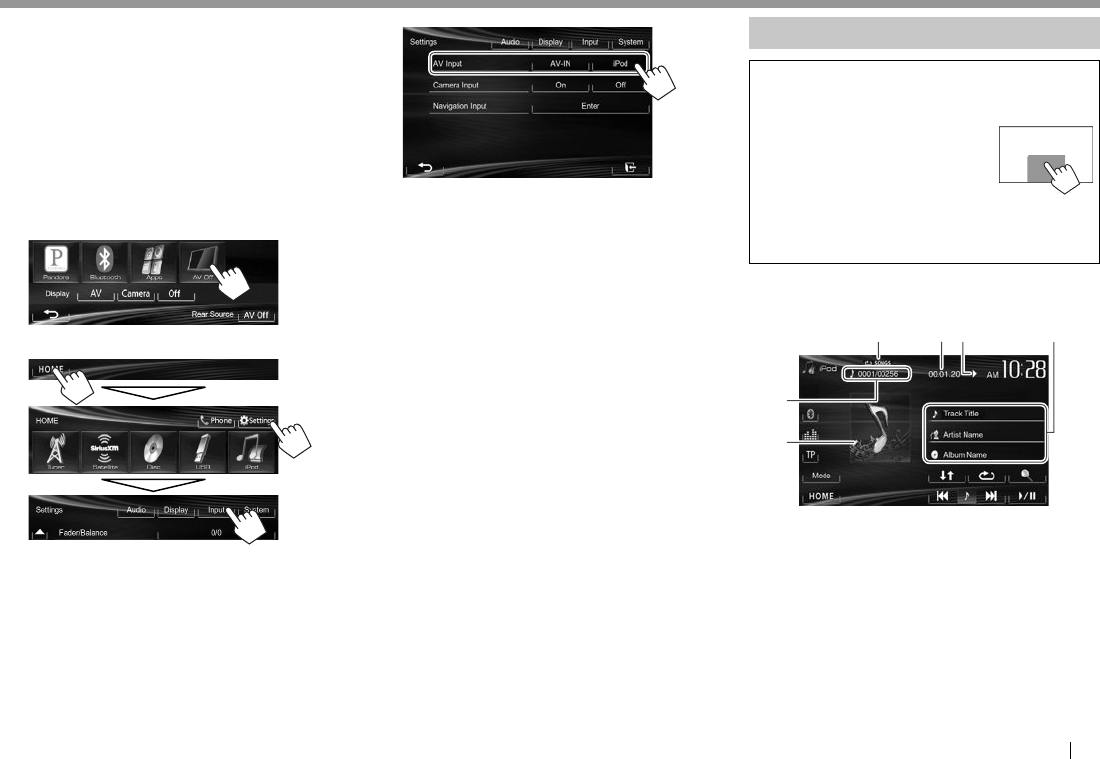
ESPAÑOL 15
iPod/iPhoneiPod/iPhone
R Configuración de <AV Input> para la
reproducción de iPod/iPhone
Seleccione el ajuste de entrada adecuado para
<AV Input> de acuerdo con el método de conexión
del iPod/iPhone.
• Para KW-V40BT/KW-V20BT/KW-V200BT/KW-V10
Región 1/KW-V100: Asegúrese de que
“AV Off” esté seleccionado como fuente trasera.
(Página29)
1 Desactive la fuente AV.
En la pantalla <HOME>:
2 Visualice la pantalla de ajuste <Input>.
3
[AV-IN] Selecciónelo cuando el iPod/iPhone
está conectado mediante un cable
USB 2.0 (accesorio del iPod/iPhone).
[iPod] Selecciónelo cuando el iPod/iPhone
está conectado mediante KS-U59
(accesorio opcional).
Operaciones de reproducción
• Toque el área mostrada en la
ilustración cuando no hayan
botones de funcionamiento
visualizados en la pantalla.
– Para KW-V10/KW-V100: También
puede visualizar/ocultar los botones
de funcionamiento presionando FNC
en el panel del monitor.
– Para cambiar los ajustes de
reproducción de video, consulte la
página 39.
RIndicaciones y botones en la pantalla
de control de fuente
1 3
5
6
24
Información sobre reproducción
1 Modo de reproducción (Página16)
2 Tiempo de reproducción
3
Estado de reproducción (I: reproducción/
W: pausa)
4 Información sobre la canción/video
• Con sólo pulsar la barra de información el texto
se desplaza si no se muestra en su totalidad.
5 Nº de pista/Número total de pistas
6
Artwork (se muestra si el archivo contiene Artwork
)
• Para cambiar la pantalla de Artwork, consulte
la página 14.
KW-V_ENTRY_J_SP.indb 15KW-V_ENTRY_J_SP.indb 15 7/11/2013 11:52:00 AM7/11/2013 11:52:00 AM
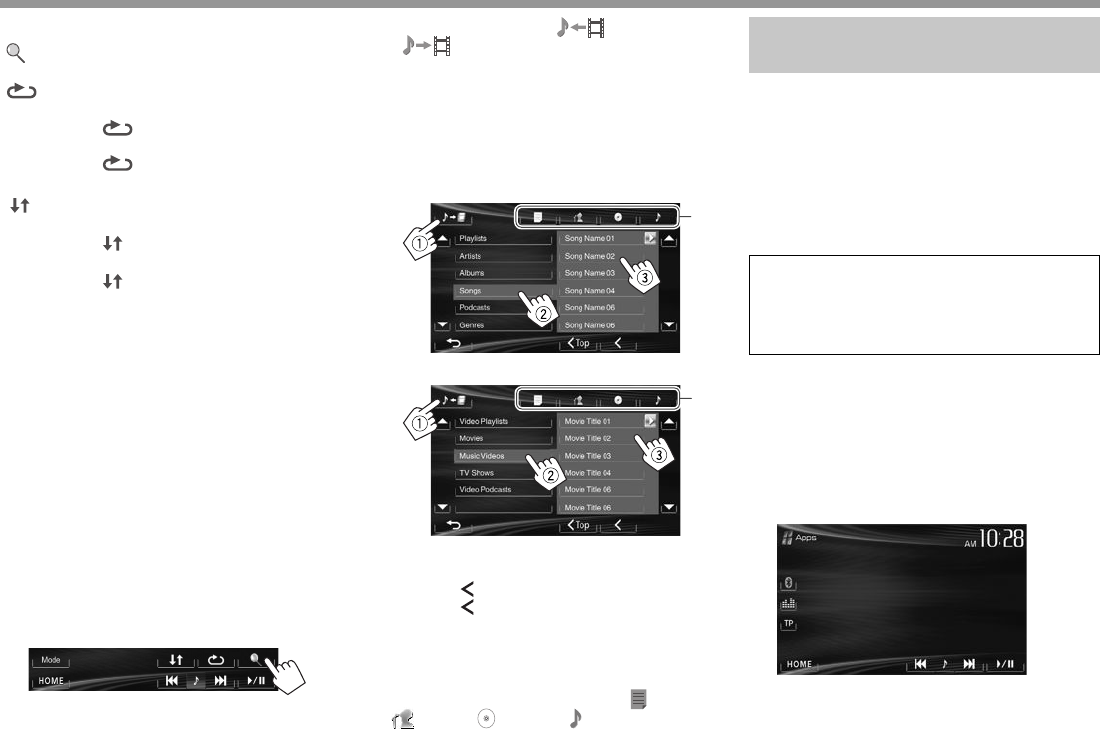
16
iPod/iPhoneiPod/iPhone
Botones de operación
[ ] Visualiza la lista de archivos de audio/
vídeo. (Véase abajo.)
[ ] Selecciona el modo repetición de
reproducción.
• SONGS: Funciona igual que
“Repeat One”.
• ALL : Funciona de la misma
forma que “Repeat All”.
[ ] Selecciona el modo aleatorio de
reproducción.*1
• SONGS: Funciona igual que
“Shuffle Songs”.
• ALBUMS: Funciona de la misma
forma que “Shuffle Albums”.
[I/W]Inicia/pausa la reproducción.
[S] [T]• Selecciona un archivo de audio/
vídeo.*2 (Pulsar)
• Búsqueda hacia atrás/adelante.
(Sostener)
[Mode] Cambia los ajustes de reproducción del
iPod/iPhone en la pantalla <Mode>.
(Página14)
[HOME] Visualiza la pantalla <HOME>.
*1 Para cancelar el modo aleatorio o de repetición, pulse,
repetidamente, el botón hasta que desaparezca el indicador.
*2 La reanudación de la reproducción no está disponible para los
archivos de vídeo.
RSelección de un archivo de audio/vídeo
en el menú
1
2 Seleccione el menú ( : audio o
: vídeo) (1), una categoría (2) y, a
continuación, la opción que desee (3).
• Seleccione la opción en la capa seleccionada
hasta que comience la reproducción del
archivo deseado.
• Si desea reproducir todos los elementos de
la capa, pulse [I] a la derecha del elemento
deseado.
Menú Audio:
*
Menú Video:
*
• Puede cambiar la página para visualizar más
elementos, pulsando [J]/[K].
• Pulse [ Top] para regresar a la capa superior.
• Pulse [ ] para volver a la capa superior.
• Las categorías disponibles difieren según el tipo
de iPod/iPhone.
* Puede cambiar a la parte superior de la categoría pulsando la
pestaña correspondiente: Lista de reproducción ( ), Artista (
p
), Álbumes ( ) o Canciones ( ).
Cómo usar una App (aplicación) de
iPod touch/iPhone
Puede utilizar una App del iPod touch/iPhone
conectado en esta unidad.
• No es posible utilizar Apps con iPod touch (5ª
generación)/iPhone 5.
• Cuando utilice la aplicación (App) del iPod touch o
iPhone, consulte las instrucciones de seguridad de
la página 57.
• Para las Apps que se pueden utilizar con esta
unidad, visite <http://www.jvc.net/cs/car/>.
Preparativos
• Conecte el iPod touch/iPhone mediante el KS-
U59 (accesorio opcional). (Página52)
• Seleccione [iPod] para <AV Input>.
(Página15)
R Operaciones de reproducción
1 Inicie la App en su iPod touch/iPhone.
2 Seleccione “Apps” como fuente.
(Página8)
• Algunas funciones de las App se pueden controlar
desde el panel táctil.
Audio:
KW-V_ENTRY_J_SP.indb 16KW-V_ENTRY_J_SP.indb 16 7/11/2013 11:52:01 AM7/11/2013 11:52:01 AM
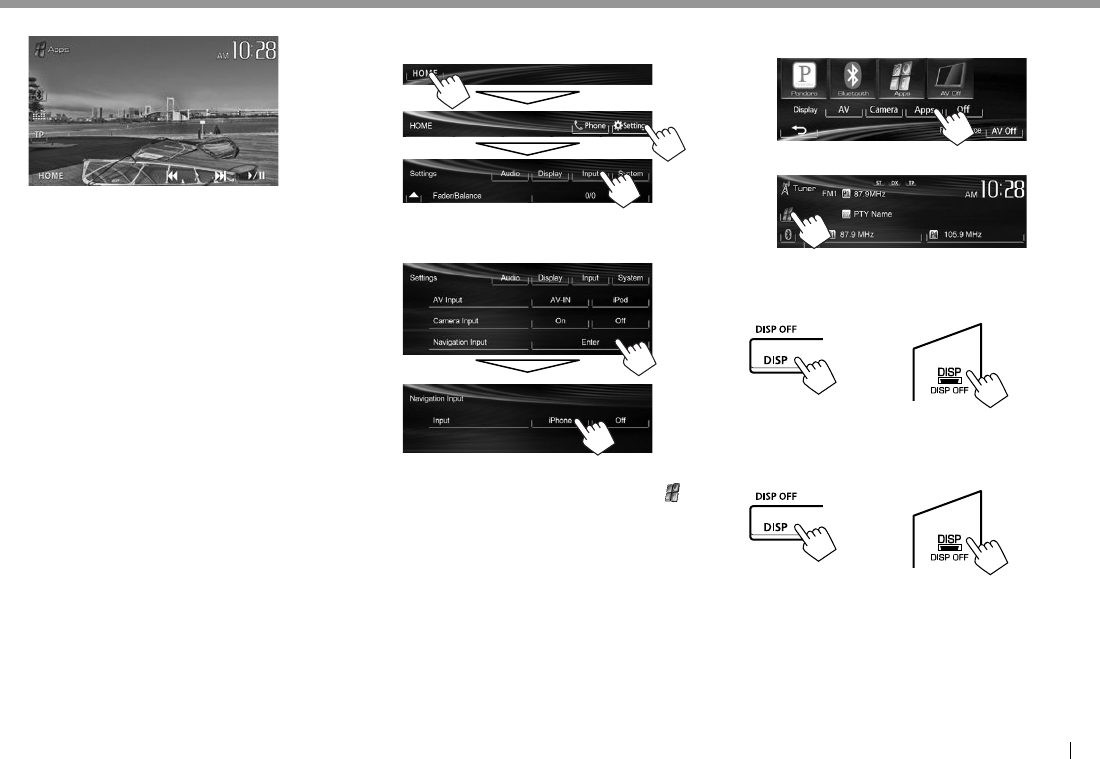
ESPAÑOL 17
iPod/iPhoneiPod/iPhone
Video:
Con algunas aplicaciones, como las de navegación,
los botones de funcionamiento y la información no
se visualizan. Puede desplazar el mapa y ejecutar
otras operaciones en el panel táctil.
También puede reproducir audio/vídeo utilizando
iPod/iPhone en lugar de la unidad.
R Visualización de la pantalla App
mientras escucha otra fuente
Puede cambiar a la pantalla de la App desde el iPod
touch/iPhone mientras escucha otra fuente.
Visualización del botón de cambio de
aplicaciones en la pantalla de control de fuentes
y la pantalla <HOME>
• Para KW-V40BT/KW-V20BT/KW-V200BT/
KW-V10 Región 1/KW-V100: Asegúrese de que
“AV Off” esté seleccionado como fuente trasera.
(Página29)
• Seleccione de antemano [AV] para <Display> en
la pantalla <HOME>. (Página7)
1 Desactive la fuente AV. (Página6)
2 Visualice la pantalla de ajuste <Input>.
3 Seleccione [iPhone] para <Input> en la
pantalla <Navigation Input>.
Al ajustar <Input> a [iPhone], aparece el botón
[Apps] en la pantalla <HOME>, y el botón [ ] en la
pantalla de control de fuente. La pantalla App puede
visualizarse pulsando uno u otro botón. (Véase la
columna derecha.)
• Cuando se ajusta <Input> a [iPhone], la
configuración de <AV Input> se cambia y fija
automáticamente en [iPod].
Para desactivar: Seleccione [Off] para <Input>.
Para ver la pantalla de la App
En la pantalla <HOME>:
En la pantalla de control de fuente:
En el panel del monitor:
KW-V40BT KW-V20BT/KW-V200BT/
KW-V10/KW-V100
Para salir de la pantalla de la App
KW-V40BT KW-V20BT/KW-V200BT/
KW-V10/KW-V100
• Si desea salir de la pantalla de la App, pulse [AV]
en la pantalla <HOME> después de pulsar HOME
en el panel del monitor.
KW-V_ENTRY_J_SP.indb 17KW-V_ENTRY_J_SP.indb 17 7/11/2013 11:52:03 AM7/11/2013 11:52:03 AM
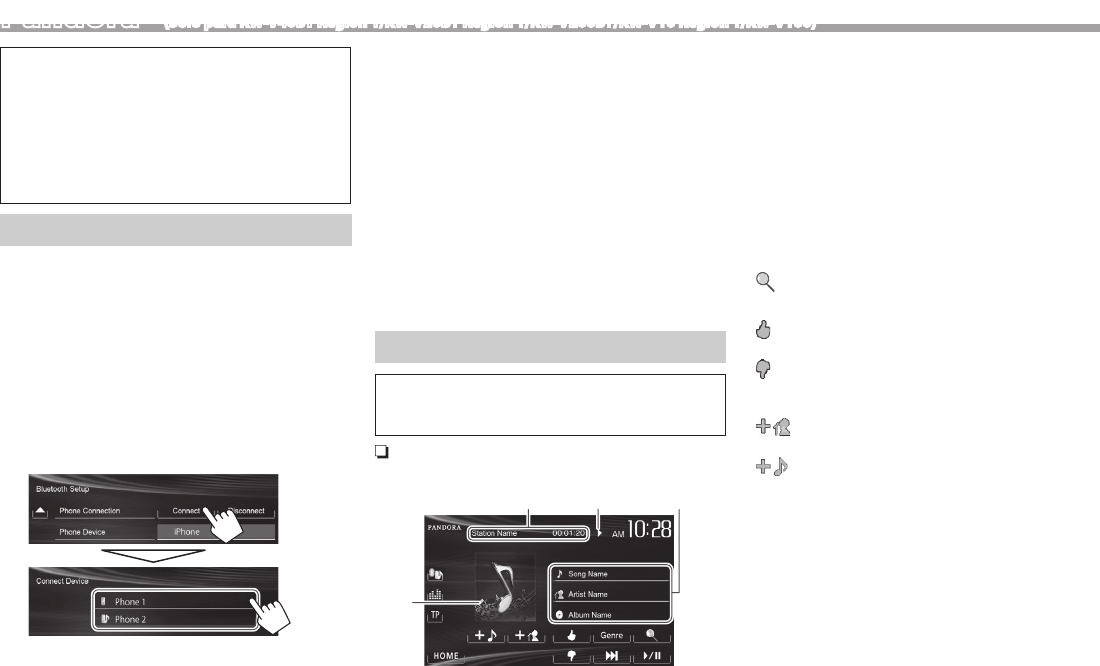
18
®arodnaP (Sólo para KW-V40BT Región 1/KW-V20BT Región 1/KW-V200BT/KW-V10 Región 1/KW-V100)
Es posible el ujo de Pandora desde el iPod touch/
iPhone a través de una conexión alámbrica o
desde dispositivos Android a través de Bluetooth.
• Instale la última versión de la aplicación Pandora
en su iPod touch/iPhone/Android.
• Los dispositivos Android se pueden usar
solamente con KW-V40BT Región 1/KW-V20BT
Región 1/KW-V200BT.
Preparativos
Conecte el dispositivo e inicie la aplicación de
Pandora.
Para Android
1 Empareje el dispositivo Android a través de
Bluetooth. (Página 30)
2 Seleccione “Pandora” como fuente.
(Página 8)
3 Conecte el dispositivo Android para
usar Pandora en la pantalla <Bluetooth
Setup>. (Página 31)
Aparece “Connected“. Pulse [OK] para conrmar
la operación.
Una vez establecida la conexión, la aplicación
de Pandora se inicia y se visualiza la pantalla de
control de fuente “Pandora”.
Para iPod touch/iPhone
1 Conecte el iPod touch/iPhone al terminal
USB con el cable KS-U59 (accesorio
opcional) o el cable USB 2.0 (accesorio del
iPod/iPhone). (Página 52)
2 Inicie la aplicación de Pandora en el iPod
touch/iPhone conectado.
Se visualiza la pantalla de control de fuente
“Pandora”.
• La pantalla de control de fuente “Pandora”
también se puede visualizar conectando el iPod
touch/iPhone con el cable KS-U59, una vez que se
inicie la aplicación de Pandora.
Operaciones de reproducción
Para controlar Pandora lo puede hacer mediante
el control remoto. Sólo es posible la reproducción,
pausa y salto.
Indicaciones y botones en la pantalla
de control de fuente
Información sobre reproducción
1 Nombre de la emisora/tiempo de reproducción
2 Estado de reproducción (!: reproducción/
": pausa)
3 Información de la pista
• Con sólo pulsar la barra de información el texto
se desplaza si no se muestra en su totalidad.
4 Datos de imagen (Se visualiza si está disponible
para el contenido actual y cuando el iPod touch/
iPhone se conecta a través de USB)
Botones de operación
[ ] Visualiza la pantalla <Station List>.
[Genre] Visualiza la pantalla <Genre List>.
[ ] Pone la pista actual en el registro de
favoritos.
[ ] Desaprueba (pulgar hacia abajo)
la pista actual y salta a la pista
siguiente.
[ ] Añade el artista actual a <Station
List>.
[ ] Añade la pista actual a <Station
List>.
[!/"]Inicia/pausa la reproducción.
[#]Salta la pista actual.
• No disponible cuando se llega
al límite de saltos impuesto por
Pandora.
[HOME] Visualiza la pantalla <HOME>.
KW-V_ENTRY_J_SP.indb 18 7/11/2013 11:52:06 AM
1 2
4
3
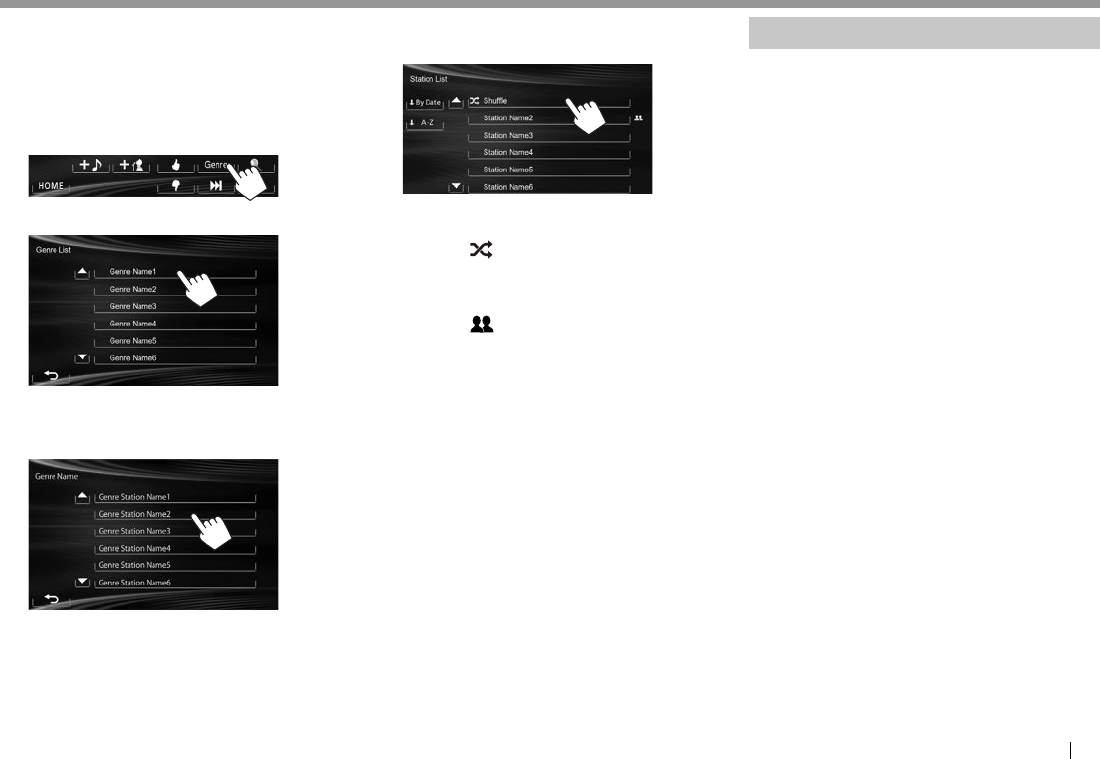
ESPAÑOL 19
Pandora® Pandora®
RCómo añadir una emisora de <Genre
List> a <Station list>
En la pantalla se muestran los géneros enviados por
el dispositivo conectado. Seleccione un género y la
emisora a añadir a la lista de emisoras.
1 Visualice la pantalla <Genre List>.
2 Seleccione un género.
• Puede cambiar la página para visualizar más
elementos, pulsando [J]/[K].
3 Seleccione una emisora.
• Puede cambiar la página para visualizar más
elementos, pulsando [J]/[K].
La emisora seleccionada se añade a la lista de
emisoras.
RSelección de una emisora de la <Station
List>
• Puede cambiar la página para visualizar más
elementos, pulsando [J]/[K].
• El indicador aparece a la izquierda del
elemento cuando se activa la reproducción
aleatoria (todas las canciones de las emisoras
registradas se reproducen en orden aleatorio).
• El indicador aparece a la derecha del elemento
cuando se comparte la emisora.
Para ordenar la <Station List>
[By Date] Clasifica la lista en orden cronológico
inverso.
[A−Z] Clasifica la lista en orden alfabético.
Requisitos para Pandora®
iPhone o iPod touch
• Instale la última versión de la aplicación Pandora
en su iPhone o iPod touch. (Busque “Pandora” en
Apple iTunes App Store para buscar e instalar en
su dispositivo, la versión más reciente.)
• Conecte el iPod touch/iPhone a esta unidad con el
cable KS-U59 (accesorio opcional) o el cable USB
2.0 (accesorio del iPod/iPhone).
Android™
• Visite Google play y busque Pandora para llevar a
cabo la instalación.
• Bluetooth debe estar integrado y deben admitirse
los siguientes perfiles.
– SPP (Serial Port Profile)
– A2DP (Perfil Avanzado de Distribución de Audio)
NOTA
• Asegúrese de iniciar sesión en la aplicación de su
smartphone. Si no tiene una cuenta de Pandora,
puede crearla sin costo desde su smartphone o en
www.pandora.com.
• Pandora solo está disponible en los EE.UU./
Australia/Nueva Zelanda.
• Debido a que Pandora es un servicio ofrecido por
terceros, las especificaciones se encuentran sujetas
a cambios sin previo aviso. Por consiguiente,
puede afectar la compatibilidad o algunos o todos
los servicios pueden dejar de estar disponibles.
• Algunas funciones de Pandora no pueden
controlarse desde esta unidad.
• En caso de dudas sobre el uso de la aplicación,
en contacto con Pandora en pandora-support@
pandora.com
• Establezca una conexión a Internet utilizando LTE,
3G, EDGE, o WiFi.
KW-V_ENTRY_J_SP.indb 19KW-V_ENTRY_J_SP.indb 19 7/11/2013 11:52:07 AM7/11/2013 11:52:07 AM
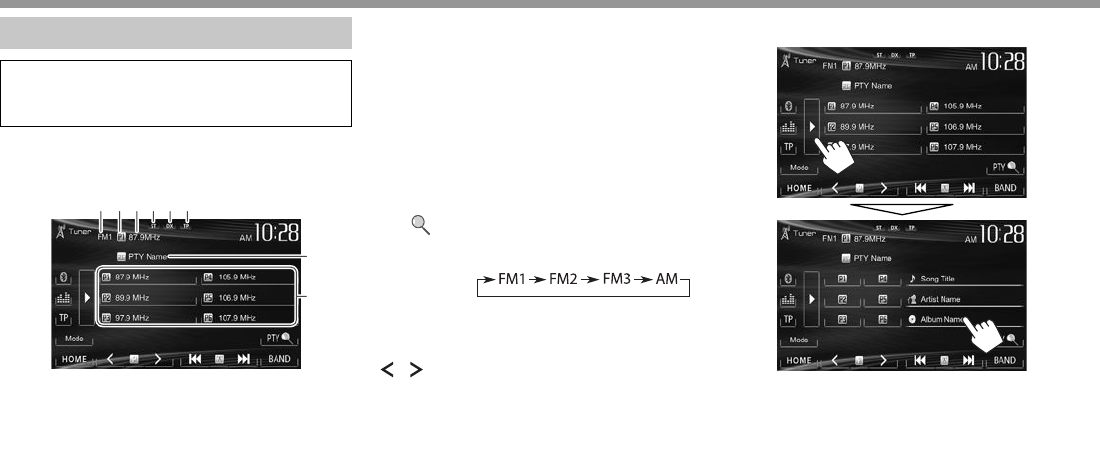
20
TUNER TUNER
Para escuchar la radio
Preparativos: Seleccione el intervalo entre
canales apropiado del sintonizador en <Area
Setting>. (Página21)
RIndicaciones y botones en la pantalla
de control de fuente
123456
8
7
Información de recepción del sintonizador
1 Banda
2 N° de preajuste
3 Frecuencia de la emisora actualmente
sintonizada/PS (nombre de la emisora) para el
sistema de FM RBDS cuando ingresa una señal PS
4 Indicador ST/MO
• El indicador ST se enciende al recibir una
radiodifusión FM estéreo con una intensidad
de señal suficientemente potente.
5 Indicador DX/LO
6 Indicador de recepción en espera
7 Código PTY para FM RBDS
8 Lista de preajustes
Botones de operación
[P1] – [P6] • Selecciona una emisora
memorizada. (Pulsar)
• Memoriza la emisora actual.
(Sostener)
[I] Cambia la información en pantalla.
(Véase la columna derecha)
[TP]* Activa/desactiva el modo de
recepción de espera de TA.
(Página23)
[PTY ]* Ingresa al modo de búsqueda PTY.
(Página22)
[BAND] Selecciona la banda.
[S] [T]Busca una emisora.
• Búsqueda automática (Pulsar)
• Búsqueda manual (Sostener)
[] [ ] Selecciona una emisora memorizada.
[Mode] Cambia los ajustes de recepción del
sintonizador en la pantalla <Mode>.
(Páginas21–22)
[HOME] Visualiza la pantalla <HOME>.
* Aparece sólo cuando se ha seleccionado FM como fuente.
RCambio de la información en pantalla
Se visualiza la información de texto de la emisora
que se está recibiendo en ese momento.
• Pulse [I] otra vez para ocultar la información de
texto.
• La información de texto se visualiza cuando se
recibe Radio Text Plus. Toque la información para
desplazar el texto.
KW-V_ENTRY_J_SP.indb 20KW-V_ENTRY_J_SP.indb 20 7/11/2013 11:52:08 AM7/11/2013 11:52:08 AM
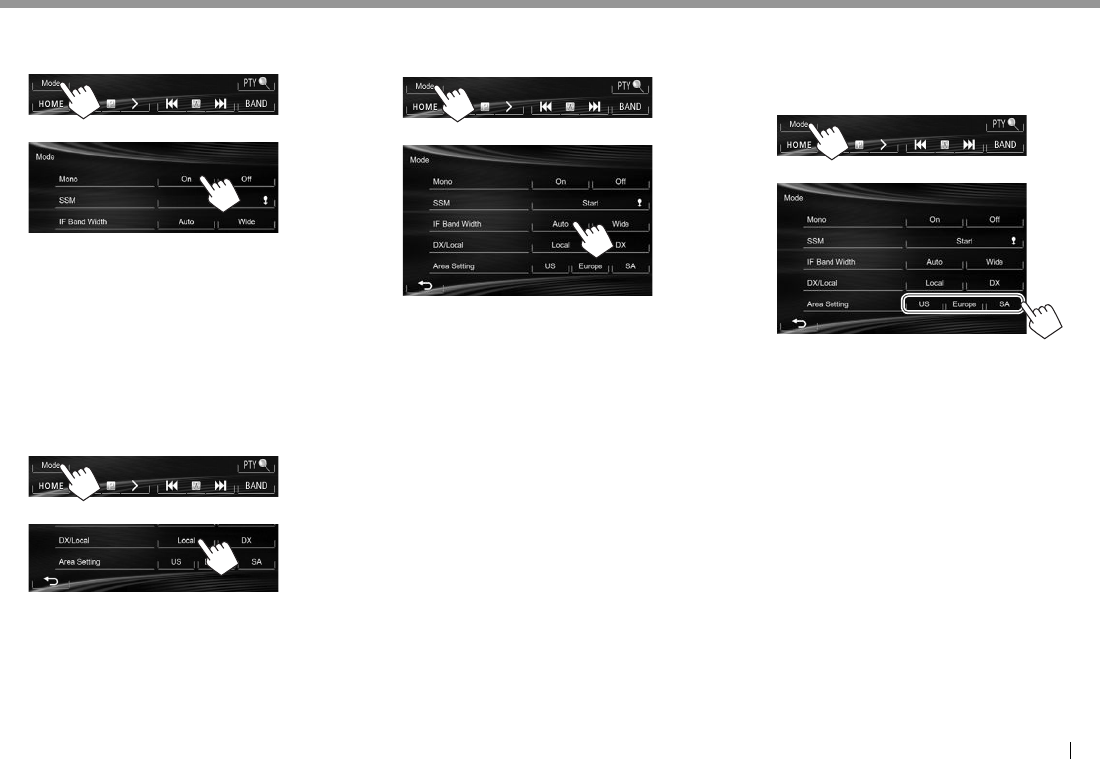
ESPAÑOL 21
TUNERTUNER
R Mejorar la recepción de FM
Active el modo monoaural para mejorar la recepción.
1
2
[On] Activa el modo monoaural para
mejorar la recepción FM, pero se
perderá el efecto estéreo. El indicador
MO se enciende.
[Off] Restablece el efecto estéreo.
RPara sintonizar sólo emisoras FM
con señales fuertes—LO/DX (local/
distancia-extrema)
1
2
[Local] Selecciónelo para sintonizar
solamente emisoras con una señal
suficientemente fuerte. El indicador
LO se enciende.
[DX] Desactive la función. El indicador DX
se enciende.
RReducción de interferencias durante la
recepción de FM
1
2
[Auto] Aumenta la selectividad del
sintonizador para reducir las
interferencias entre emisoras
adyacentes. (El efecto estereofónico
puede perderse).
[Wide] Sujeto a interferencias de las
emisoras adyacentes, pero la calidad
del sonido no se degrada y no se
pierde el efecto estereofónico.
R Cambiar el intervalo entre canales del
sintonizador
El intervalo entre canales del sintonizador cambia
dependiendo del área de uso de esta unidad.
1
2
[US] Selecciónelo cuando se utiliza en
América del Norte/Central/Sur. Los
intervalos de FM/AM están ajustados
a 200 kHz/10 kHz.
[Europe] Selecciónelo cuando se utiliza en
cualquier otra área. Los intervalos de
FM/AM están ajustados a 50 kHz/
9 kHz.
[SA] Selecciónelo cuando se utiliza en
los países de América del Sur donde
el intervalo de FM es 50 kHz. El
intervalo de AM está ajustado a
10 kHz.
• La configuración inicial es <US> para
KW-V40BT Región 1/KW-V20BT Región 1/
KW-V200BT/KW-V10 Región 1/KW-V100, y
<SA> para KW-V40BT Región 4/KW-V20BT
Región 4/KW-V10 Región 4.
KW-V_ENTRY_J_SP.indb 21KW-V_ENTRY_J_SP.indb 21 7/11/2013 11:52:08 AM7/11/2013 11:52:08 AM
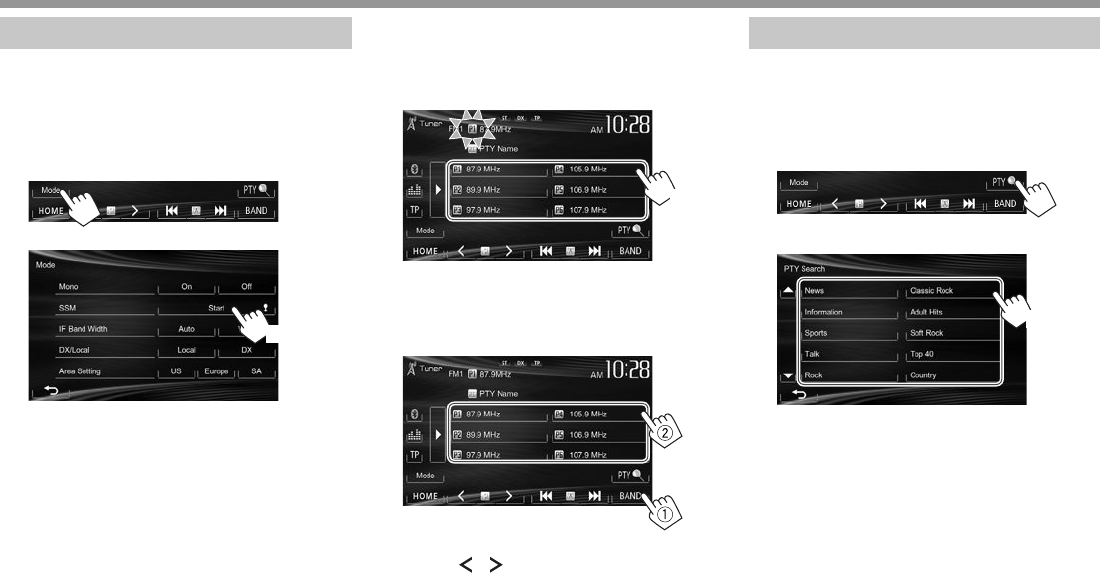
22
TUNERTUNER
Preajuste de emisoras
R Cómo almacenar emisoras en la
memoria
Se pueden preajustar 6 emisoras para cada banda.
Preajuste automático — SSM(Memoria secuencial
de las emisoras más fuertes) (Sólo para FM)
1
2
(Sostener)
Las emisoras locales con las señales más fuertes
serán exploradas y almacenadas automáticamente.
Preajuste manual
1 Sintonice la emisora que desea preajustar.
(Página20)
2 Seleccione un número de preajuste.
(Sostener)
La emisora seleccionada en el paso 1 ha sido
almacenada.
RSelección de una emisora preajustada
• También puede seleccionar la emisora preajustado
pulsando [ ]/[ ].
Características del FM RBDS
R Búsqueda de programa FM RBDS—
Búsqueda PTY
Si selecciona el código PTY de sus programas
favoritos, podrá efectuar la búsqueda de los
programas favoritos que se están difundiendo.
1
2 Seleccione un código PTY.
(Sostener)
• Puede cambiar la página para visualizar más
elementos, pulsando [J]/[K].
Se inicia la búsqueda PTY.
Si hay una emisora que esta difundiendo un
programa que tenga el mismo código PTY que
el seleccionado por usted, se sintonizará esa
emisora.
KW-V_ENTRY_J_SP.indb 22KW-V_ENTRY_J_SP.indb 22 7/11/2013 11:52:10 AM7/11/2013 11:52:10 AM
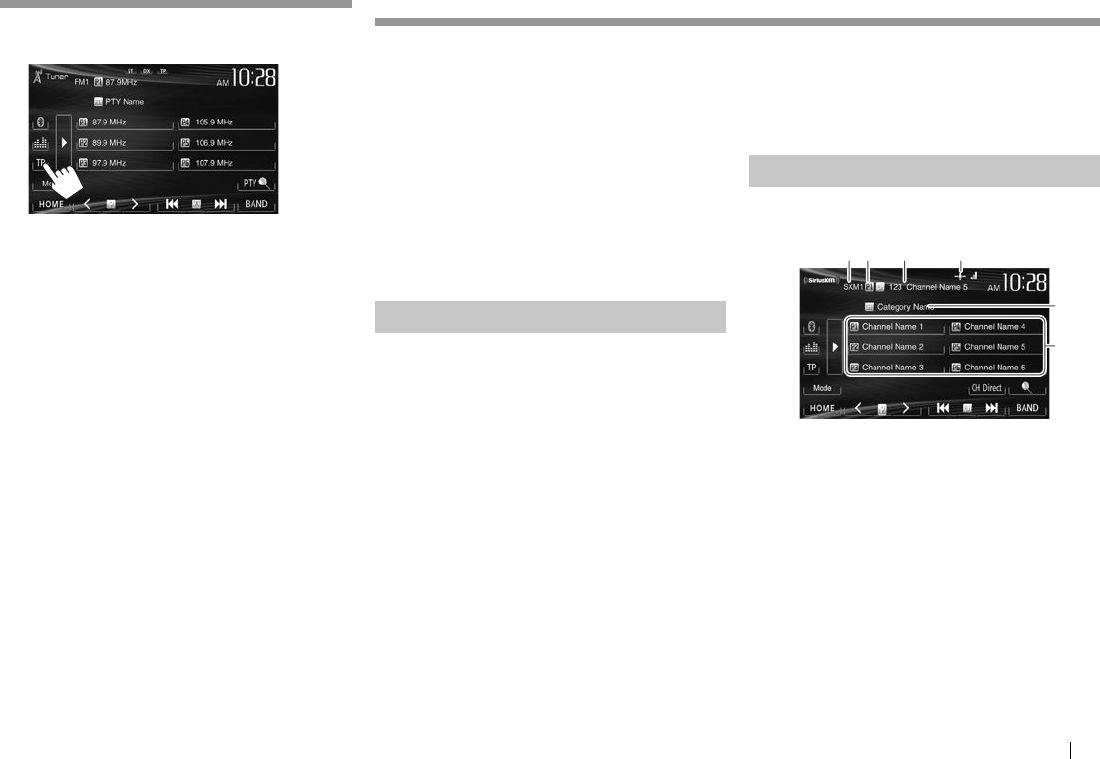
ESPAÑOL 23
SiriusXM® RADIO SiriusXM® RADIO
(Sólo para KW-V40BT Región 1/KW-V20BT Región 1/KW-V200BT/KW-V10 Región 1/KW-V100)(Sólo para KW-V40BT Región 1/KW-V20BT Región 1/KW-V200BT/KW-V10 Región 1/KW-V100)
Todo lo que vale la pena escuchar está ahora en
SiriusXM, con más de 130 canales, incluyendo
música libre de comerciales, más lo mejor en
deportes, noticias, entrevistas y entretenimiento.
Para escuchar la Radio SiriusXM® Satellite, es preciso
disponer de un sintonizador SiriusXM-Connect
para vehículo (disponibles en el mercado) y de la
suscripción correspondiente. Para obtener más
información, visite www.siriusxm.com.
Antes de comenzar, conecte el sintonizador
SiriusXM-Connect para vehículo (disponibles en
el mercado) al puerto de expansión en la parte
posterior de la unidad. (Página52)
Activación de la suscripción
1 Verifique su número ID de radio.
La identificación de la radio (Radio ID) se
encuentra en una etiqueta provista en la caja
del sintonizador para vehículos con conexión
SiriusXM o en la parte inferior de sintonizador
mismo.
• También es posible visualizar el número ID de
radio en la pantalla sintonizando el canal 0.
2 Active el sintonizador SiriusXM-Connect
para vehículo mediante uno de los dos
métodos siguientes:
• Para los usuarios de EE.UU.:
– En línea: Diríjase al sitio web www.siriusxm.
com/activatenow
– Phone: Call 1-866-635-2349
• Para los usuarios de Canadá:
– En línea: Acceda a www.xmradio.ca y haga
clic en “ACTIVATE RADIO” en la esquina
superior derecha.
– Phone: Call 1-877-438-9677
3 Seleccione “Satellite” como fuente.
(Página8)
El sintonizador SiriusXM-Connect para vehículo
comienza a actualizar todos los canales
SiriusXM.
Cómo escuchar SiriusXM® Radio
RIndicaciones y botones en la pantalla
de control de fuente
12 3 4
6
5
Información acerca de la recepción de SiriusXM®
radio
1 Banda
2 Número de preajuste
3 Número de canal/Nombre del canal
4 Indicador de intensidad de la señal
5 Nombre de la categoría
6 Lista de preajustes
TUNERTUNER
R Activación/desactivación de la
recepción de espera de TA
La unidad cambiará a Anuncio de tráfico (TA), si está
disponible. (El indicador TP se enciende.)
• Si el indicador TP parpadea, sintonice otra emisora
que transmita señales RBDS.
Para desactivar la recepción de espera de TA:
Pulse [TP]. (El indicador TP se apaga.)
• El ajuste de volumen para Anuncio de tráfico se
memoriza automáticamente. La próxima vez que
la unidad cambie a Anuncio de tráfico, el volumen
se ajustará al nivel previo.
KW-V_ENTRY_J_SP.indb 23KW-V_ENTRY_J_SP.indb 23 7/11/2013 11:52:11 AM7/11/2013 11:52:11 AM
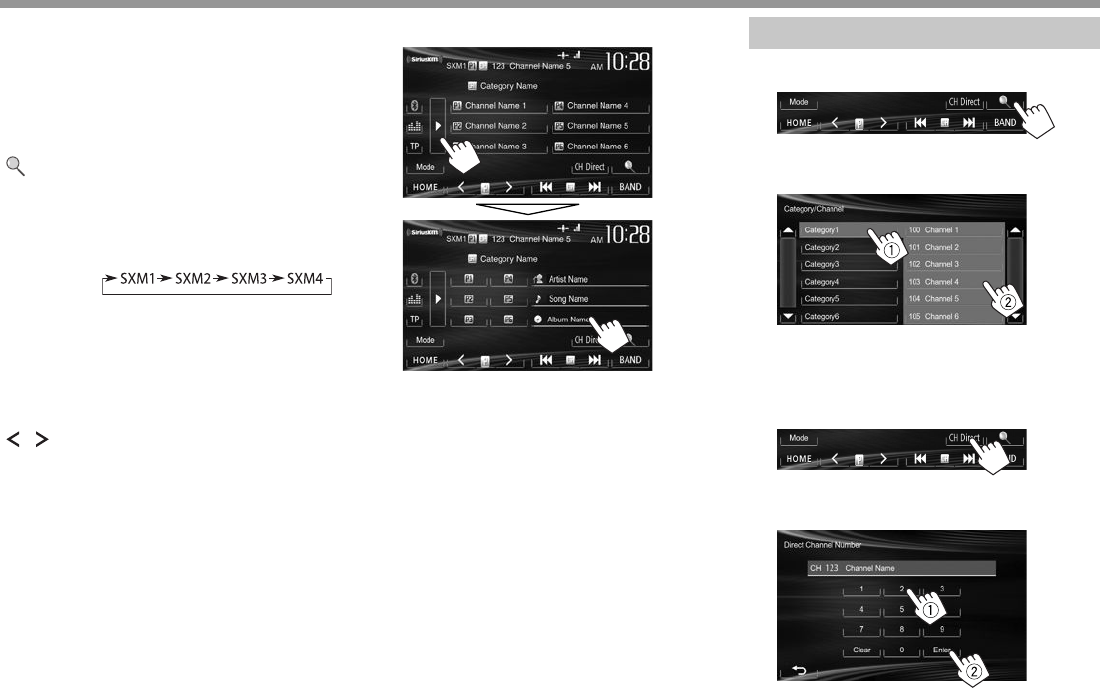
24
SiriusXM® RADIOSiriusXM® RADIO
Botones de operación
[P1] – [P6] • Selecciona un canal memorizado.
(Pulsar)
• Memoriza el canal actual.
(Sostener)
[I] Cambia la información en pantalla.
(Véase la columna derecha)
[]Visualiza la Lista categoría/canales.
(Véase la columna de la derecha.)
[CH Direct] Visualiza la pantalla <Direct Channel
Number>. (Véase la columna de la
derecha.)
[BAND] Selecciona la banda.
[S] [T]• Selecciona un canal. (Pulsar)
• Cambia los canales rápidamente.
(Sostener)
– Durante la búsqueda, se omiten
los canales no válidos y aquellos
a los que no está suscrito.
[] [ ] Selecciona un canal memorizado.
[Mode] Cambia los ajustes de restricciones
en la pantalla <Mode>.
(Página25)
[HOME] Visualiza la pantalla <HOME>.
RCambio de la información en pantalla
Se visualiza la información de texto de la emisora
que se está recibiendo en ese momento.
• Pulse [I] otra vez para ocultar la información de
texto.
Selección de un canal
R Selección de un canal en la lista
1
2 Seleccione una categoría (1) y, a
continuación seleccione un canal (2).
• Puede cambiar la página para visualizar más
elementos, pulsando [J]/[K].
R Selección directa de un canal
1
2 Ingrese un número de canal (1) y luego
confirme (2).
• Pulse [Clear] para borrar la entrada.
KW-V_ENTRY_J_SP.indb 24KW-V_ENTRY_J_SP.indb 24 7/11/2013 11:52:11 AM7/11/2013 11:52:11 AM
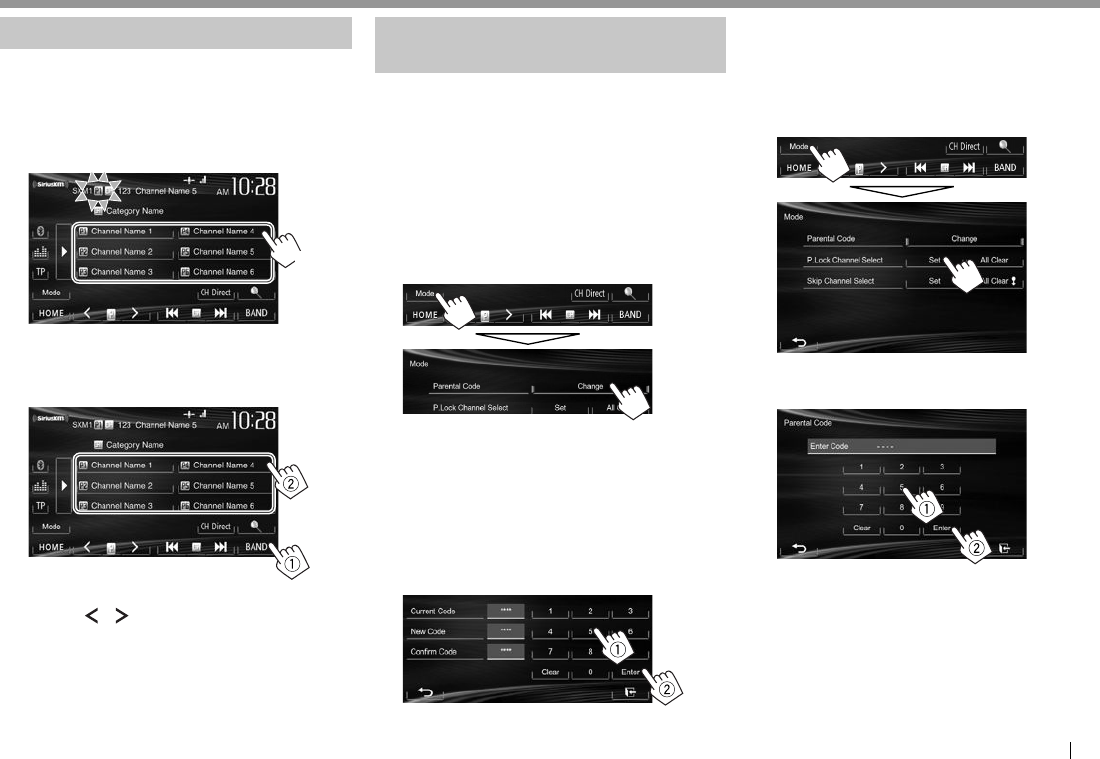
ESPAÑOL 25
SiriusXM® RADIOSiriusXM® RADIO
Preajuste de canales
RCómo almacenar canales en la memoria
Se pueden preajustar 6 canales para cada banda.
1 Sintonice el canal que desea preajustar.
(Página24)
2 Seleccione un número de preajuste.
(Sostener)
El canal seleccionado en el paso 1 ha sido
almacenado.
RSelección de una emisora preajustada
• También puede seleccionar la emisora preajustado
pulsando [ ]/[ ].
Configuración de nivel de bloqueo
para menores
R Configuración del bloqueo parental
El bloqueo parental se puede configurar para
restringir, por ejemplo, el acceso de los menores a
canales para adultos.
Configuración del código parental
• La configuración inicial es “0000”.
• El cambio de código no altera la configuración del
<P.Lock Channel Select> y <Skip Channel
Select>.
1 Visualice la pantalla <Parental Code>.
2 Ingrese el código actual en <Current
Code>, un código nuevo en <New Code>
y, a continuación, vuelva a ingresar el
código nuevo para confirmar la entrada en
<Confirm Code>.
1Ingrese un código.
2Confirme la entrada.
• Pulse [Clear] para borrar la entrada.
Para cambiar el código de bloqueo paterno: Pulse
[Change] en el paso 1, ingrese el código actual y, a
continuación, el código nuevo en el paso 2 de arriba.
Activación del bloqueo parental
1 Visualice la pantalla <Parental Code>.
2 Ingrese su número de código parental (1)
y, a continuación, confirme la entrada (2).
• Pulse [Clear] para borrar la entrada.
Continúa en la página siguiente....
KW-V_ENTRY_J_SP.indb 25KW-V_ENTRY_J_SP.indb 25 7/11/2013 11:52:13 AM7/11/2013 11:52:13 AM
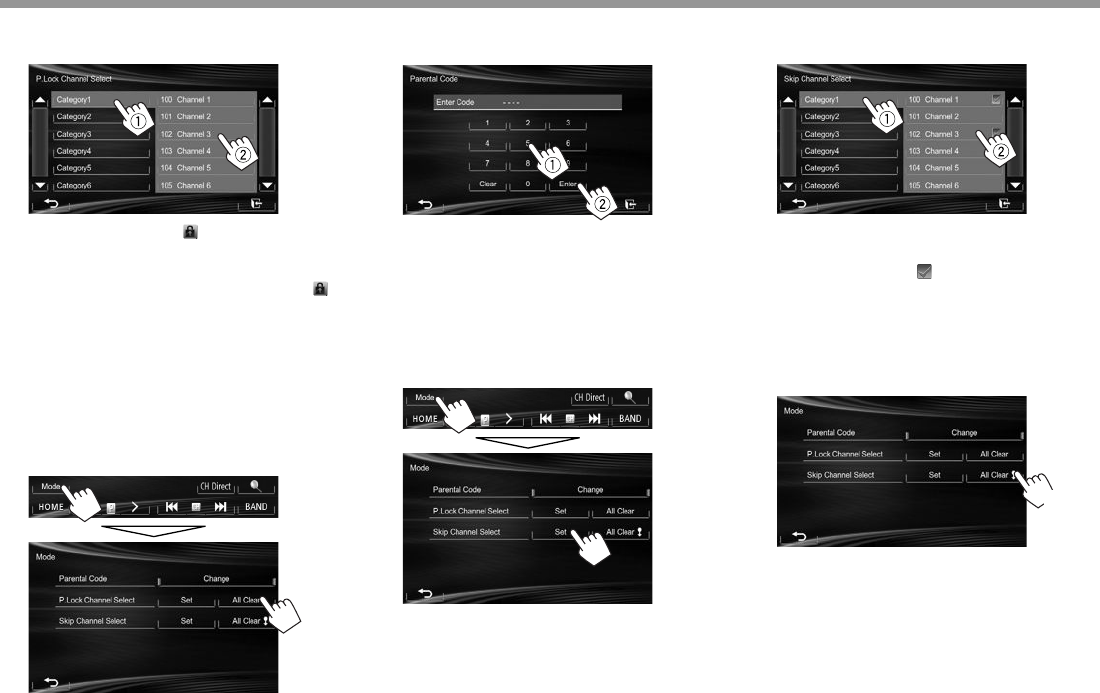
26
SiriusXM® RADIOSiriusXM® RADIO
3 Seleccione la categoría (1) y luego el canal
para activar el bloqueo parental (2).
• Aparece el indicador junto al canal con el
bloqueo parental activado.
• Para cancelar la selección, vuelva a seleccionar
el canal bloqueado en el paso 3. El indicador
desaparece y la selección se cancela.
• Cuando se intente recibir un canal con el bloqueo
parental activado, aparecerá la pantalla de entrada
del código parental y no se podrá recibir el canal
hasta que introduzca el código correcto.
Cancelación del bloqueo parental de todos los
canales bloqueados
1 Visualice la pantalla <Parental Code>.
2 Ingrese su número de código parental (1)
y, a continuación, confirme la entrada (2).
• Pulse [Clear] para borrar la entrada.
RCómo saltar canales no deseados
Puede saltar los canales que no desea recibir.
Activación del salto de canales
1 Visualice la pantalla <Skip Channel
Select>.
2 Seleccione la categoría (1) y luego el canal
que desea saltar (2).
• Puede cambiar la página para visualizar más
elementos, pulsando [J]/[K].
Aparece el indicador junto a los canales
seleccionados.
• Repita este paso si desea saltar más canales.
Cancelación del salto de canales de todos los
canales saltados
En la pantalla <Mode>:
(Sostener)
KW-V_ENTRY_J_SP.indb 26KW-V_ENTRY_J_SP.indb 26 7/11/2013 11:52:14 AM7/11/2013 11:52:14 AM
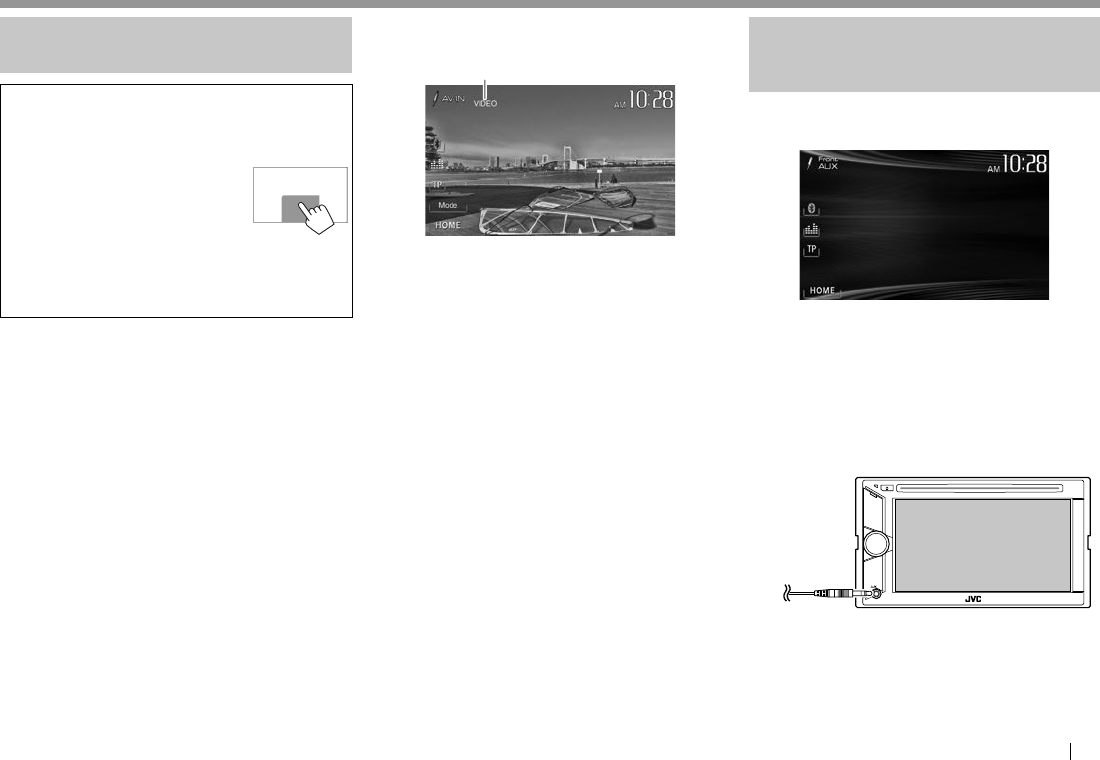
ESPAÑOL 27
OTROS COMPONENTES EXTERNOSOTROS COMPONENTES EXTERNOS
Uso de reproductores de audio/
vídeo externos—AV-IN
• Toque el área mostrada en la
ilustración cuando no hayan
botones de funcionamiento
visualizados en la pantalla.
– Para KW-V10/KW-V100:
También puede visualizar/
ocultar los botones de
funcionamiento presionando
FNC en el panel del monitor.
– Para cambiar los ajustes
de reproducción de video,
consulte la página 39.
Puede conectar un componente externo al terminal
AV-IN1. (Página52)
Preparativos:
Seleccione [AV-IN] para <AV Input>. (Página45)
• El ajuste <AV Input> puede cambiarse sólo
cuando el ajuste <Input> de <Navigation Input>
está ajustado a <Off>.
• Para KW-V40BT/KW-V20BT/KW-V200BT/
KW-V10 Región 1/KW-V100: Asegúrese de que
“AV Off” esté seleccionado como fuente trasera.
(Página29)
RIndicaciones y botones en la pantalla
de control de fuente
1
Información sobre reproducción
1 Nombre AV-IN
Botones de operación
[Mode] Cambia el nombre de AV-IN.
• Pulse [H] o [I] para seleccionar un
nombre de AV-IN.
[HOME] Visualiza la pantalla <HOME>.
RInicio de la reproducción
1 Conecte un componente externo al
terminal AV-IN1.
• Para conectar un componente externo,
consulte la página52.
2 Seleccione “AV-IN” como fuente.
(Página8)
3 Encienda el componente conectado y
comience a reproducir la fuente.
Uso de reproductores de audio
externos—Front AUX (solo para KW-
V20BT/KW-V200BT/KW-V10/KW-V100)
RIndicaciones y botones en la pantalla
de control de fuente
[HOME] Visualiza la pantalla <HOME>.
RInicio de la reproducción
1 Conecte un componente externo a la toma
AUX en el panel del monitor.
• Utilice una miniclavija estéreo de 3,5 mm
(disponible en el mercado).
2 Seleccione “FrontAUX” como fuente.
(Página8)
3 Encienda el componente conectado y
comience a reproducir la fuente.
KW-V_ENTRY_J_SP.indb 27KW-V_ENTRY_J_SP.indb 27 7/11/2013 11:52:16 AM7/11/2013 11:52:16 AM
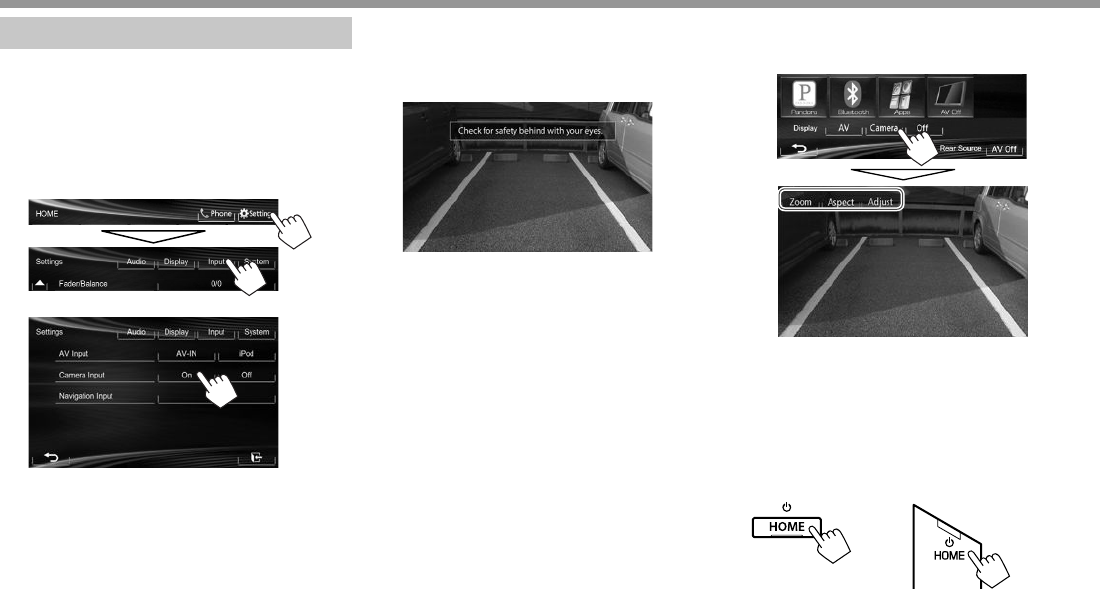
28
OTROS COMPONENTES EXTERNOSOTROS COMPONENTES EXTERNOS
Uso de la cámara de retrovisión
• Para utilizar la cámara de retrovisión, es necesaria
la conexión del conductor REVERSE GEAR SIGNAL.
(Página51)
RActivación de la cámara de retrovisión
1 Visualice la pantalla de ajuste <Input>.
En la pantalla <HOME>:
2
Para desactivar: Seleccione [Off] para <Camera
Input>.
RVisualización de la imagen de la cámara
de retrovisión
La pantalla de retrovisión se visualiza al poner el
cambio en la posición de marcha atrás (R).
Para KW-V40BT Región 1/KW-V20BT Región 1/
KW-V200BT/KW-V10 Región 1/KW-V100: Para borrar
el mensaje de precaución, toque la pantalla.
Para visualizar manualmente la imagen de la
cámara de retrovisión
En la pantalla <HOME>:
• Cuando se visualiza manualmente la imagen de
la cámara de retrovisión, el ajuste de la imagen
se puede cambiar mediante [Zoom]/[Aspect]/
[Adjust]. (Página39)
Para salir de la pantalla de retrovisión
KW-V40BT KW-V20BT/KW-V200BT/
KW-V10/KW-V100
KW-V_ENTRY_J_SP.indb 28KW-V_ENTRY_J_SP.indb 28 7/11/2013 11:52:16 AM7/11/2013 11:52:16 AM
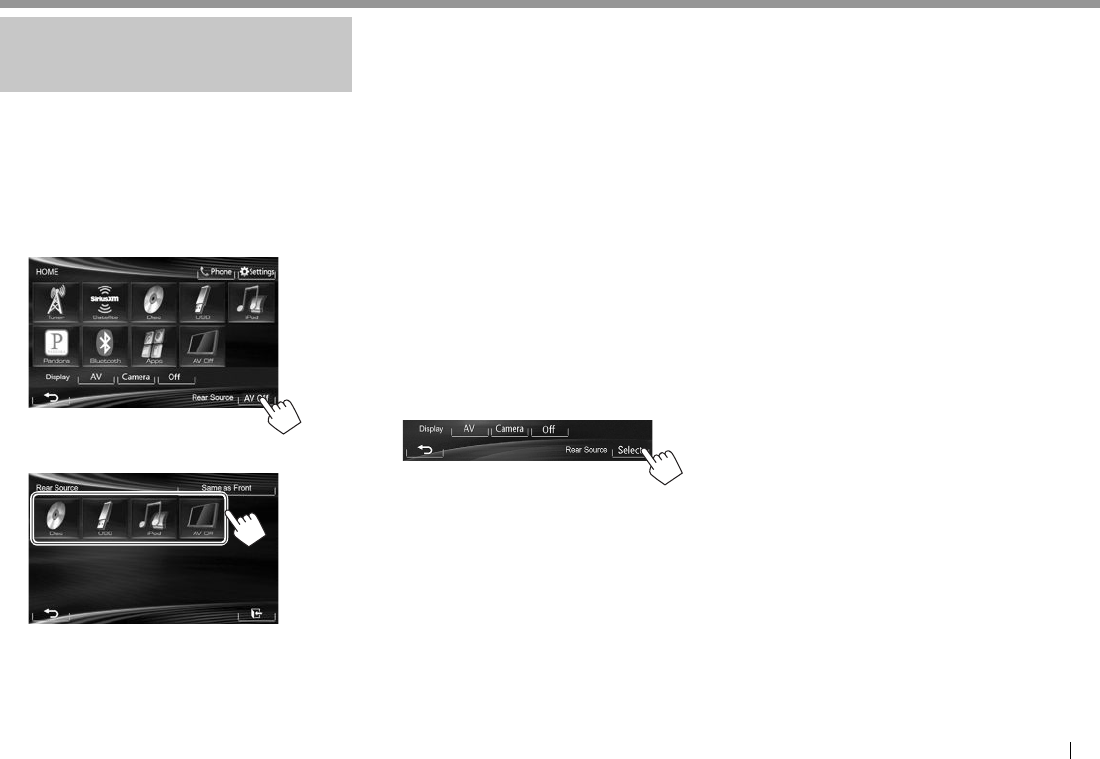
ESPAÑOL 29
OTROS COMPONENTES EXTERNOSOTROS COMPONENTES EXTERNOS
U s o d e u n m o n i t o r e x t e r n o — f u e n t e
trasera (solo para KW-V40BT/KW-V20BT/
KW-V200BT/KW-V10 Región 1/KW-V100)
Es posible disfrutar de la reproducción de la fuente
trasera en un monitor externo conectado a los
terminales AV-OUT VIDEO y AV-OUT AUDIO mientras
escucha cualquier otra fuente.
RVisualización de imágenes de la fuente
trasera en el monitor externo
1 Visualice la pantalla <Rear Source>.
2 Seleccione la fuente trasera.
• Si se ha seleccionado “DISC”, “USB”, o “iPod”
como fuente de entrada, sólo se podrán
seleccionar los botones de “AV-IN”, “AV Off”, y de
la opción seleccionada como fuente delantera.
• “AV-IN” se puede seleccionar cuando <AV
Input> está ajustado a [AV-IN]. (Página45)
• No es posible seleccionar “DISC”, “USB”, o
“iPod” como fuente trasera cuando la fuente
delantera sea:
– “Apps”
– “Pandora” con un dispositivo Pandora
conectado a través de un cable USB*
* Sólo para KW-V40BT Región 1/KW-V20BT Región 1/KW-V200BT/
KW-V10 Región 1/KW-V100.
Mientras se encuentra activada la fuente trasera...
• Para ver una imagen de la fuente delantera en el
monitor posterior, pulse [Same as Front].
– Para seleccionar, como fuente trasera, una
fuente distinta de la fuente delantera, pulse
[Select] en la pantalla <HOME>.
• La lista de pistas aparece al pulsar [Same as Front]
mientras escucha la música.
• Cuando la fuente seleccionada sea distinta de
“DISC”, “USB”, “iPod” o “AV-IN”, no aparecerá
nada en el monitor.
ROperaciones en el monitor externo
(solo desde el control remoto)*
Selección de una carpeta o pista en la pantalla de
control
Para DivX/MPEG1/MPEG2/JPEG/MP3/WMA/WAV/
CD/iPod
• DivX/MPEG1/MPEG2/JPEG: Mientras la
reproducción está en pausa.
• CD/iPod: Salte el paso 1.
1 Pulse S/T para seleccionar la columna
“Folder” o la columna “Track”.
2 Pulse J/K para seleccionar una Carpeta o una
Pista.
* Para KW-V40BT Región 1/KW-V20BT Región 1/KW-V10 Región 1:
Compre el RM-RK252P vendido separadamente.
KW-V_ENTRY_J_SP.indb 29KW-V_ENTRY_J_SP.indb 29 7/11/2013 11:52:18 AM7/11/2013 11:52:18 AM
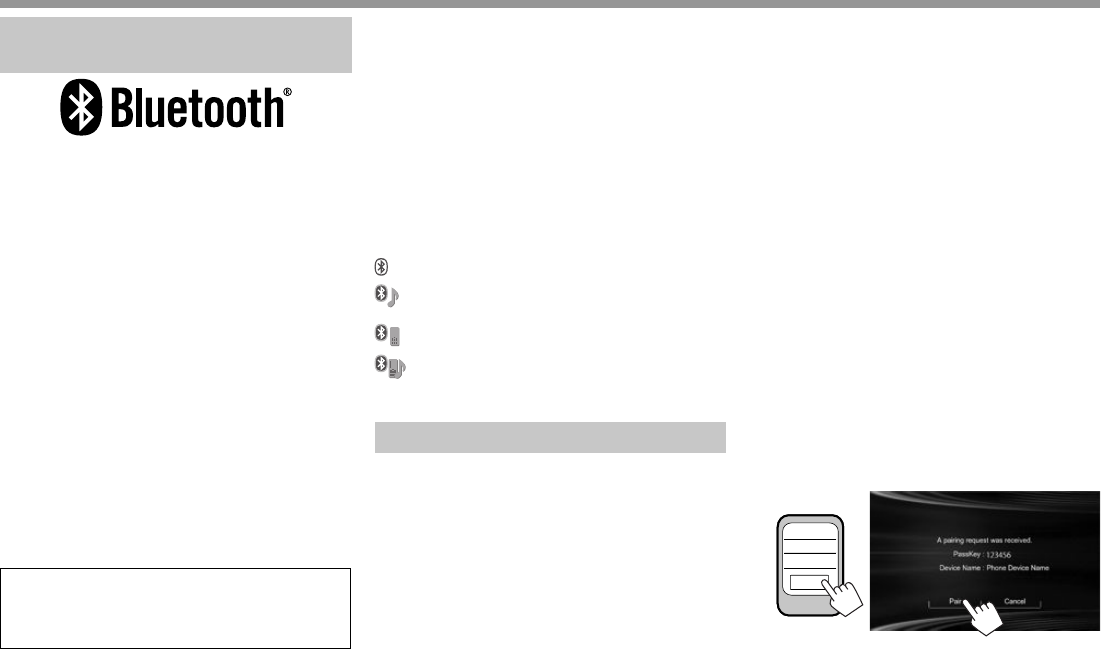
30
BLUETOOTH BLUETOOTH (Sólo para KW-V40BT/KW-V20BT/KW-V200BT)(Sólo para KW-V40BT/KW-V20BT/KW-V200BT)
Información sobre el uso de
dispositivos Bluetooth®
Bluetooth es una tecnología de radiocomunicación
inalámbrica de alcance corto para dispositivos
móviles, como por ejemplo, teléfonos móviles, PCs
portátiles, y otros dispositivos. Los dispositivos
Bluetooth se pueden comunicar entre sí mediante
conexión sin cables.
Notas
• Absténgase de realizar actividades complicadas
mientras conduce, como por ejemplo, marcar
números, utilizar la guía telefónica, etc. Cuando
tenga que realizar tales actividades, detenga el
coche en un lugar seguro.
• Dependiendo de la versión de Bluetooth, puede
suceder que algunos dispositivos Bluetooth no se
puedan conectar a esta unidad.
• Esta unidad podría no funcionar con algunos
dispositivos Bluetooth.
• Las condiciones de conexión pueden variar según
las circunstancias.
• Algunos dispositivos Bluetooth se desconectan al
apagar la unidad.
Información Bluetooth: Si desea obtener más
información sobre Bluetooth, visite el siguiente
sitio web de JVC:
<http://www.jvc.net/cs/car/>
Perfil de Bluetooth
Esta unidad es compatible con los perfiles Bluetooth
siguientes:
• HFP (Perfil manos libres) 1.5
• OPP (Perfil de carga de objetos) 1.1
• A2DP (Perfil Avanzado de Distribución de Audio)
1.2
• AVRCP (Perfil de Control Remoto de Audio/Video)
1.3
• PBAP (Perfil de Acceso a Agenda Telefónica) 1.0
• SPP (Perfil de puerto serie)
Iconos para el botón Bluetooth
No hay ningún dispositivo conectado.
Un reproductor de audio Bluetooth está
conectado.
Un teléfono móvil Bluetooth está conectado.
Tanto el teléfono móvil Bluetooth como el
reproductor de audio están conectados.
Conexión de dispositivos Bluetooth
R Registro de un nuevo dispositivo
Bluetooth
Cuando se conecta por primera vez un dispositivo
Bluetooth a la unidad, efectúe el apareamiento entre
la unidad y el dispositivo. El apareamiento permite la
comunicación entre dispositivos Bluetooth.
• El método de emparejamiento difiere según la
versión Bluetooth del dispositivo.
– Para los dispositivos con Bluetooth 2.1: El
dispositivo y la unidad se pueden emparejar
mediante Emparejamiento Simple y Seguro
(SSP, Secure Simple Pairing), que requiere sólo
confirmación.
– Para los dispositivos con Bluetooth 2.0: Requiere
la introducción de un código PIN para ambos, el
dispositivo y la unidad.
• Una vez establecida la conexión, ésta quedará
registrada en la unidad aunque usted la
reposicione. Se podrá registrar hasta un máximo
de 5 dispositivos en total.
• Sólo se permite conectar simultáneamente un
dispositivo para teléfono Bluetooth y otro para
audio Bluetooth.
• Para utilizar la función Bluetooth, deberá activar la
función Bluetooth del dispositivo.
• Para utilizar el dispositivo registrado, deberá
conectar el dispositivo a la unidad. (Página32)
Emparejamiento de un dispositivo Bluetooth
mediante el SSP (para Bluetooth 2.1)
Si el dispositivo Bluetooth es compatible con
Bluetooth 2.1., la solicitud de emparejamiento se
envía desde un dispositivo disponible.
1 Busque “JVC Unit” en su dispositivo
Bluetooth.
2 Confirme la solicitud tanto en el dispositivo
como en la unidad.
123456
OK
• Pulse [Cancel] para rechazar la solicitud.
KW-V_ENTRY_J_SP.indb 30KW-V_ENTRY_J_SP.indb 30 7/11/2013 11:52:19 AM7/11/2013 11:52:19 AM
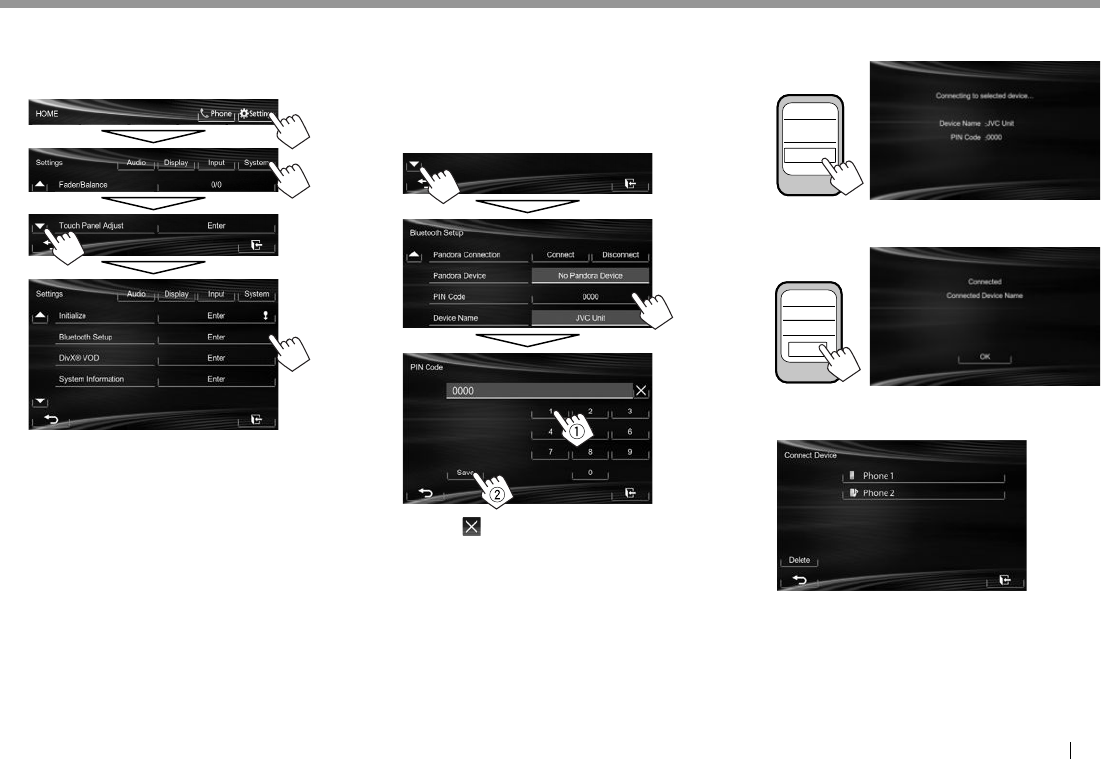
ESPAÑOL 31
BLUETOOTHBLUETOOTH
Emparejamiento de un dispositivo Bluetooth
mediante código PIN (para Bluetooth 2.0)
1 Visualice la pantalla <Bluetooth Setup>.
En la pantalla <HOME>:
2 Cambie el código PIN.
• Si omite el cambio del código PIN, vaya al
paso 3.
• El código PIN ha sido ajustado inicialmente a
“0000”.
• El número máximo de dígitos para el código
PIN es de 16.
• Pulse [ ] para borrar la última entrada.
• La conexión Bluetooth mediante <Audio
Connection> está disponible solo cuando se
selecciona “Pandora”* o “BT Audio” como
fuente.
• La conexión Bluetooth mediante <Pandora
Connection> está disponible solo cuando se
selecciona “Pandora” como fuente.*
3 Busque “JVC Unit” en su dispositivo
Bluetooth.
4 Seleccione “JVC Unit” para su dispositivo
Bluetooth.
JVC Unit
• Si se requiere el código PIN , ingrese “0000”
(inicial).
PIN code
OK
0000
Al finalizar el emparejamiento, el dispositivo
aparece listado en <Connect Device>.
• Para utilizar el dispositivo emparejado,
conecte el dispositivo de <Connect Device>.
(Página32)
* Sólo para KW-V40BT Región 1/KW-V20BT Región 1/KW-V200BT.
KW-V_ENTRY_J_SP.indb 31KW-V_ENTRY_J_SP.indb 31 7/11/2013 11:52:20 AM7/11/2013 11:52:20 AM
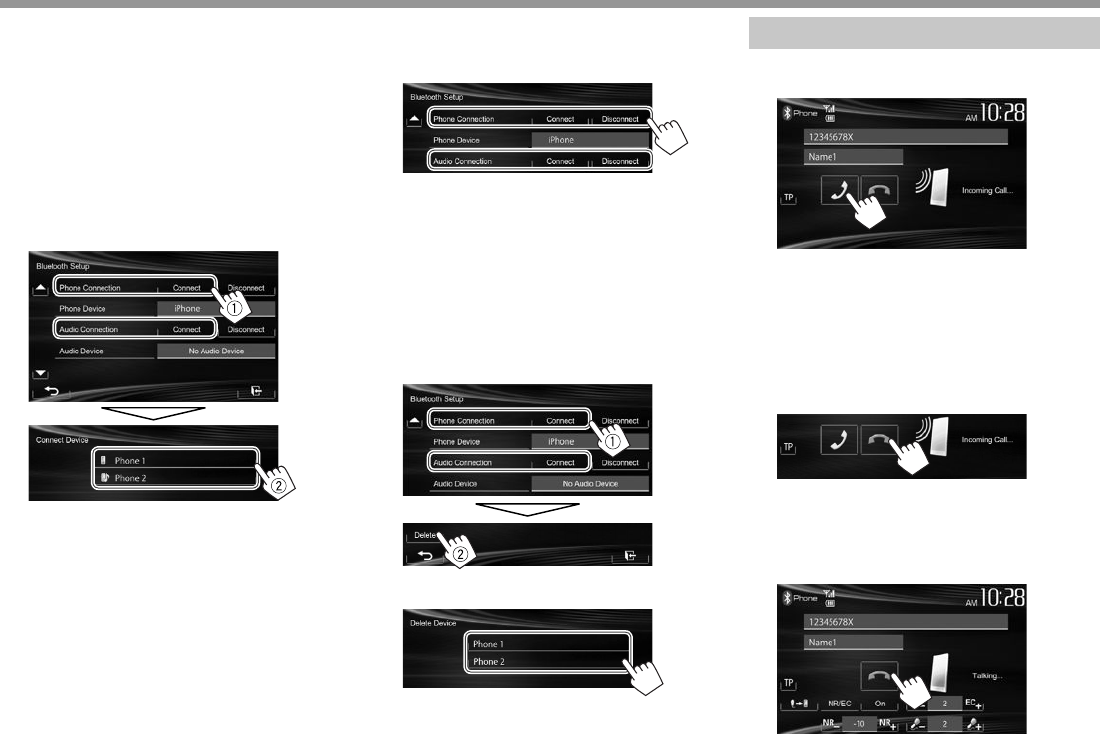
32
BLUETOOTHBLUETOOTH
R Conexión/desconexión de un
dispositivo Bluetooth registrado
1 Visualice la pantalla <Bluetooth Setup>.
(Página31)
2 Para conectar:
Seleccione [Connect] al lado del
dispositivo de destino para visualizar
la pantalla <Connect Device> (1) y, a
continuación, seleccione el dispositivo que
desea conectar (2).
Aparece “Connected”. Pulse [OK] para confirmar
la operación.
• Todos los dispositivos registrados (teléfono
móvil y reproductor de audio) se encuentran
listados en <Connect Device>.
– Seleccione las opciones dependiendo del
dispositivo que está operando.
Para desconectar
Seleccione [Disconnect] al lado del
dispositivo objetivo.
Aparece un mensaje de confirmación. Pulse
[Yes].
RBorrar un dispositivo Bluetooth registrado
1 Visualice la pantalla <Bluetooth Setup>.
(Página31)
2 Seleccione [Connect] al lado del
dispositivo objetivo para visualizar la
pantalla <Connect Device> (1) y, a
continuación, visualice la pantalla <Delete
Device> (2).
3 Seleccione el dispositivo que desea borrar.
Aparece un mensaje de confirmación. Pulse
[Yes].
Uso del teléfono móvil Bluetooth
RRecibiendo una llamada
Cuando entra una llamada...
• Se visualiza la información de la llamada, si ha sido obtenida.
• Se visualiza el estado del dispositivo/capacidad
de la pila cuando se ha obtenido la información
desde el dispositivo.
• No es posible utilizar el teléfono mientras se
está visualizando la imagen de la cámara de
retrovisión. (Página28)
Para rechazar una llamada
Cuando <Auto Answer> está ajustado en [On] (Página37)
La unidad contesta automáticamente la llamada entrante.
RFinalización de una llamada
Mientras habla...
KW-V_ENTRY_J_SP.indb 32KW-V_ENTRY_J_SP.indb 32 7/11/2013 11:52:23 AM7/11/2013 11:52:23 AM
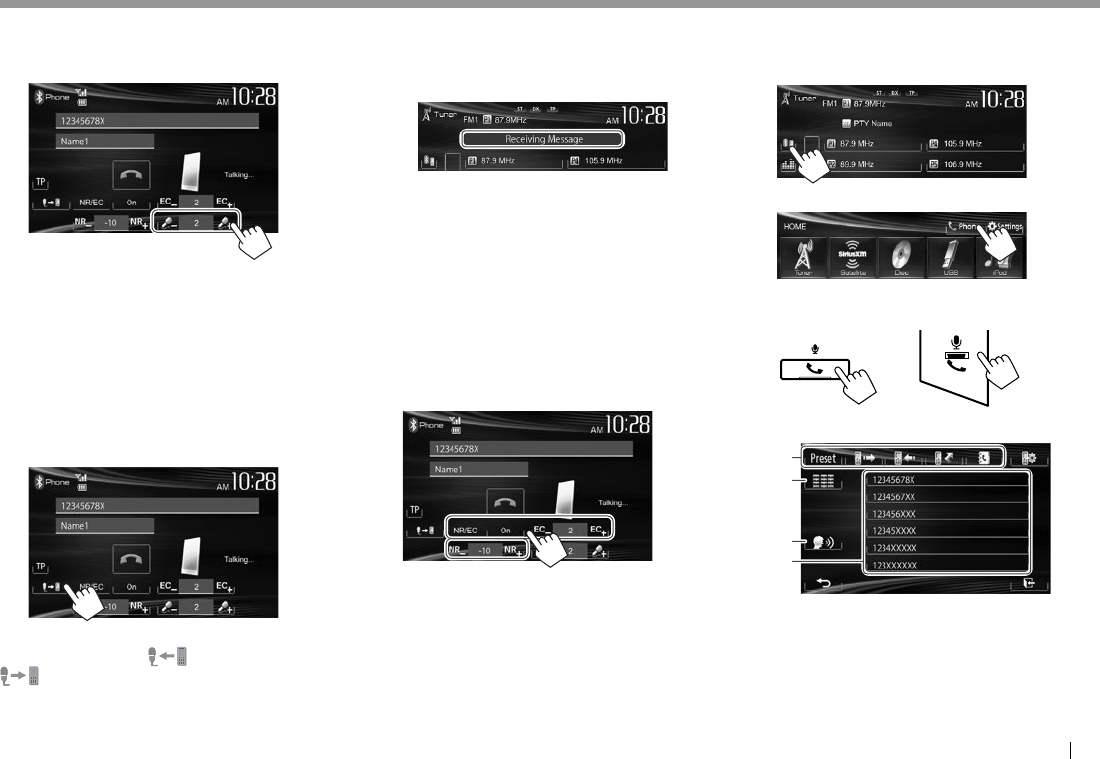
ESPAÑOL 33
BLUETOOTHBLUETOOTH
RAjuste del volumen de las llamadas/
audífono/micrófono
Mientras habla...
• El nivel de volumen se puede ajustar entre –20 y
+8 (inicial: 0).
• Este ajuste no afecta al nivel de volumen de las
otras fuentes.
• Ajuste el volumen de la llamada/auricular en el
panel del monitor. (Página6)
RCambio entre el modo manos libres y el
modo teléfono
Mientras habla...
Cada vez que pulsa el botón, el método de
conversación cambia ( : modo manos libres /
: modo de teléfono).
RNotificación de la recepción de SMS
Si el teléfono móvil es compatible con SMS (Servicio
de mensajes cortos), la unidad le informa que ha
recibido un mensaje. (Página37)
• Para leer un mensaje recibido al teléfono móvil,
hágalo después de detener el vehículo en un lugar
seguro.
– No es posible leer, editar ni enviar un mensaje a
través de la unidad.
• Dependiendo del teléfono móvil, el mensaje de
aviso puede no aparecer aunque sea compatible
con la función SMS.
R Reducción del ruido/ajuste del nivel de
cancelación de eco
Mientras habla...
• Para reducir el ruido: Seleccione [On] para <NR/EC>.
• Para ajustar el volumen de eco (entre 1 y 10,
inicial: 4): Pulse [EC–]/[EC+].
• Para ajustar el volumen de reducción de ruido
(entre −5 y −20, inicial: -7): Pulse [NR–]/[NR+].
R Cómo hacer una llamada
1 Visualice la pantalla de control de teléfono.
En la pantalla de control de fuente:
En la pantalla <HOME>:
En el panel del monitor:
KW-V40BT KW-V20BT/KW-V200BT
2
Seleccione un método para hacer la llamada.
2
3
4
1
1Desde la lista de preajustes/guía telefónica/
listas de llamadas
2Entrada directa de número
3Marcación por voz
4Lista de teléfonos (Página34)
KW-V_ENTRY_J_SP.indb 33KW-V_ENTRY_J_SP.indb 33 7/11/2013 11:52:24 AM7/11/2013 11:52:24 AM
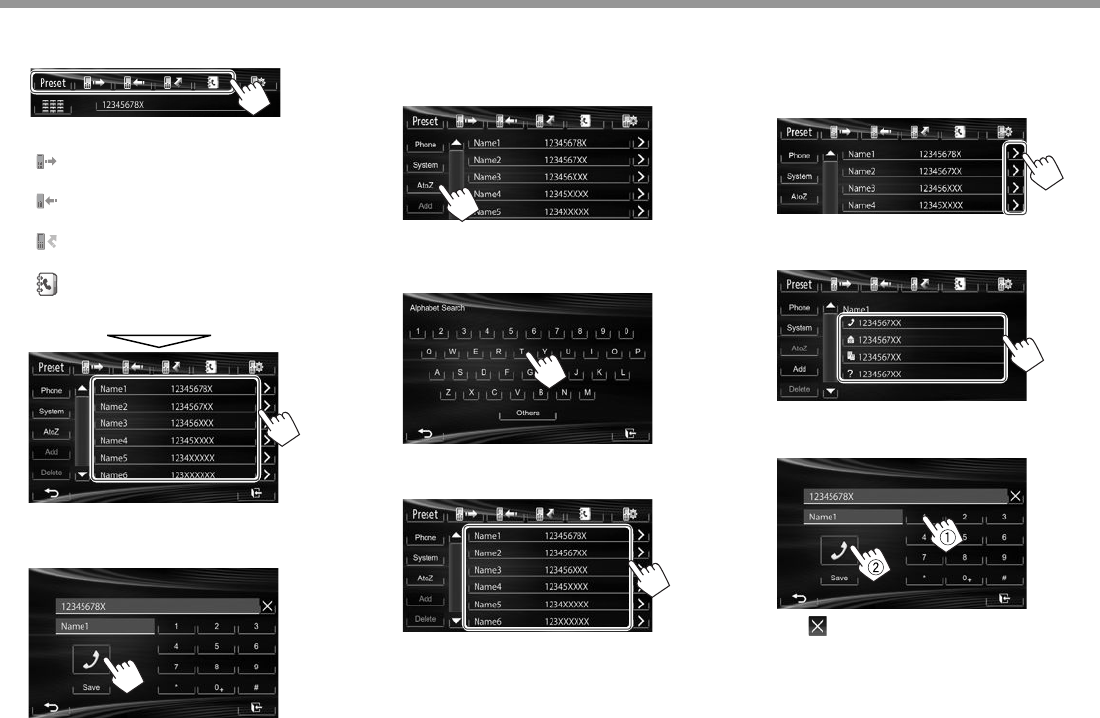
34
BLUETOOTHBLUETOOTH
Desde la lista de preajustes/guía telefónica/listas
de llamadas
1
[Preset] Desde la Lista de preajustes
[ ] A partir de la lista de llamadas
realizadas
[ ] A partir de la lista de llamadas
recibidas
[ ] A partir de la lista de llamadas
perdidas
[ ] Desde la guía telefónica
• Para copiar la guía telefónica,
consulte la página35.
• Puede cambiar la página para visualizar más
elementos, pulsando [J]/[K].
2
• Para utilizar la búsqueda A-Z en la guía telefónica:
Cuando se visualiza la pantalla con la lista de la
guía telefónica, es posible hacer la búsqueda por
iniciales.
1
2 Seleccione la inicial.
• Si la inicial no es una letra o un número, pulse
[Others].
3 Seleccione un número telefónico en la
lista.
• Para visualizar los detalles de una entrada:
Con la pantalla de la lista de la guía telefónica,
usted puede visualizar los detalles de una entrada y
seleccionar uno de los números de teléfono registrados.
1
Visualice los detalles de la entrada que desee.
2 Seleccione el número de teléfono al que
desea llamar.
Entrada directa de número
Puede ingresar un máximo de 32 números.
• Pulse [ ] para borrar la última entrada.
• Pulse y mantenga pulsado [0+] para añadir “+” al
número de teléfono.
• Pulse [Save] para guardar el número de teléfono
que ha introducido en la lista de preajustes. (Véase
la columna de la izquierda.)
KW-V_ENTRY_J_SP.indb 34KW-V_ENTRY_J_SP.indb 34 7/11/2013 11:52:26 AM7/11/2013 11:52:26 AM
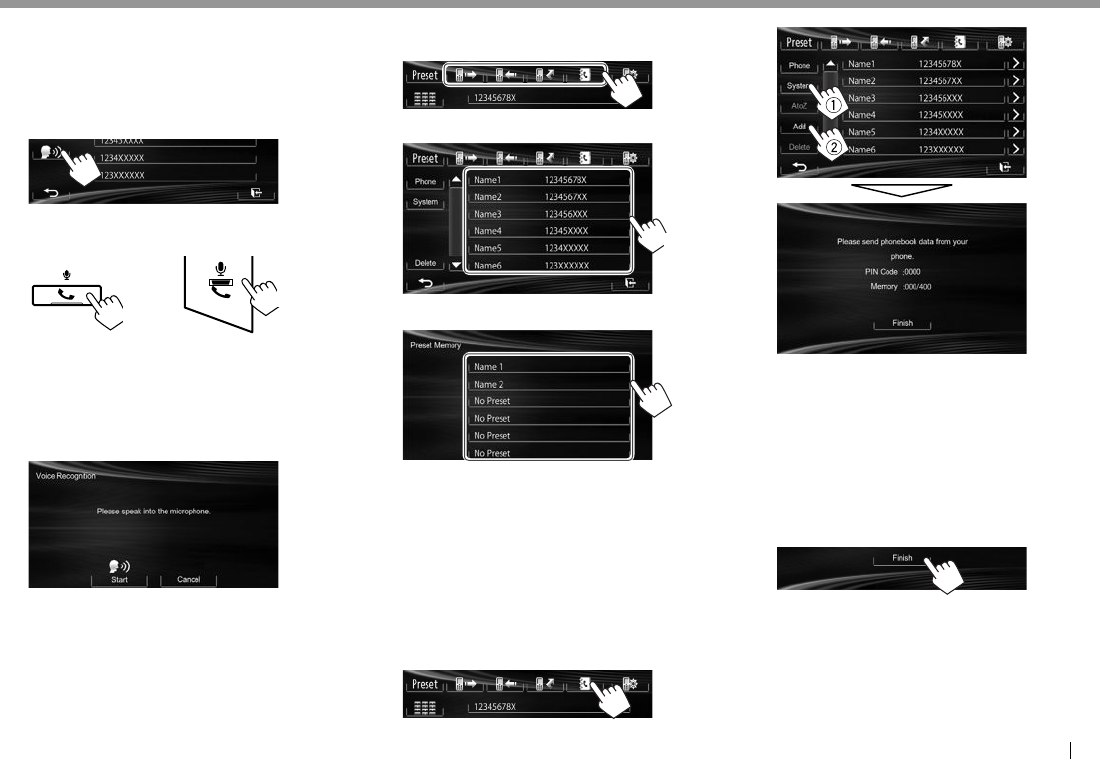
ESPAÑOL 35
BLUETOOTHBLUETOOTH
Marcación por voz
• Disponible solamente cuando el teléfono móvil
conectado dispone del sistema de reconocimiento
de voz.
1 Active la marcación por voz.
En la pantalla de control del teléfono:
En el panel del monitor:
KW-V40BT KW-V20BT/KW-V200BT
(Sostener)
(Sostener)
2 Seleccione el nombre de la persona que
desea llamar.
• Si la unidad no puede encontrar el destino,
aparecerá la siguiente pantalla. Pulse [Start] y,
a continuación, repita el nombre.
Para cancelar la marcación por voz: Pulse [Cancel].
R Preajuste de números de teléfono
Puede memorizar hasta 6 números telefónicos.
1 Visualice la pantalla de control de teléfono.
(Página33)
2 Seleccione una opción de la agenda
telefónica/listas de llamadas.
3 Seleccione un número telefónico.
(Sostener)
4
Seleccione el número de preajuste a guardar.
• Pulsando [Save], también podrá memorizar el
número de teléfono introducido en la pantalla de
entrada directa de número. (Página34)
R Copia de la guía telefónica
Puede copiar, a esta unidad, la memoria de la guía
telefónica de un teléfono móvil (hasta 400 entradas).
1 Visualice la pantalla de control de teléfono.
(Página33)
2
3
Se visualizan el código PIN (inicial: 0000)
necesario para copiar la guía telefónica desde el
teléfono móvil y los números de entradas de la
guía telefónica.
4 Haga funcionar el teléfono móvil objetivo.
• Consulte el manual de instrucciones
suministrado con su teléfono móvil.
• Para cancelar la transferencia, pulse [Finish].
5 Finalice el procedimiento.
La memoria de la guía telefónica se copia del
teléfono móvil.
KW-V_ENTRY_J_SP.indb 35KW-V_ENTRY_J_SP.indb 35 7/11/2013 11:52:28 AM7/11/2013 11:52:28 AM
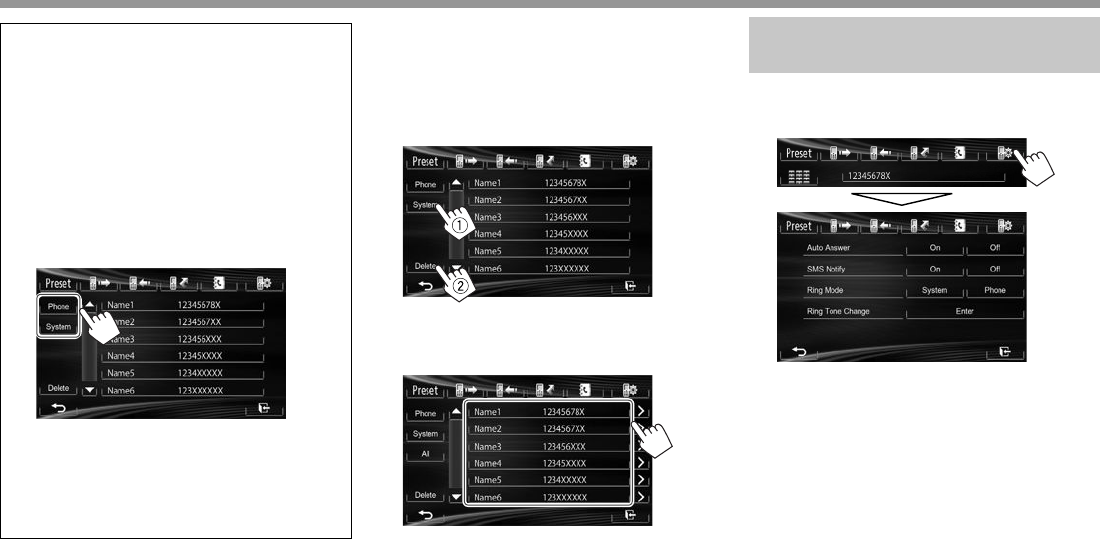
36
BLUETOOTHBLUETOOTH
Acerca del teléfono móvil compatible con
Phone Book Access Profile (PBAP, Perfil de
Acceso a Agenda Telefónica)
Si su teléfono móvil admite PBAP, podrá visualizar
la guía telefónica y las listas de llamadas en la
pantalla del panel táctil, cuando el teléfono móvil
esté conectado.
• Phonebook: hasta 5 000 entradas.
• Llamadas realizadas, llamadas recibidas y
llamadas perdidas: hasta 50 entradas c/u
Para visualizar la guía telefónica/listas de
llamada del teléfono móvil o la unidad
[Phone] Muestra la guía telefónica/listas
de preajsutes del teléfono móvil
conectado.
[System] Visualiza la guía telefónica/listas de
llamadas copiadas a la unidad.
REliminar la entrada de números de
teléfonos de la unidad
1 Visualice la lista de preajustes/guía
telefónica/lista de llamadas que desea
borrar. (Página34)
2
• No se pueden borrar datos cuando se
selecciona [Phone].
3 Seleccione la opción que desea borrar.
• Toque [All] para borrar todos los números/
nombres de la lista seleccionada.
Aparece un mensaje de confirmación. Pulse
[Yes].
Ajustes para los teléfonos móviles
Bluetooth
1 Visualice la pantalla de control de teléfono.
(Página33)
2
KW-V_ENTRY_J_SP.indb 36KW-V_ENTRY_J_SP.indb 36 7/11/2013 11:52:31 AM7/11/2013 11:52:31 AM
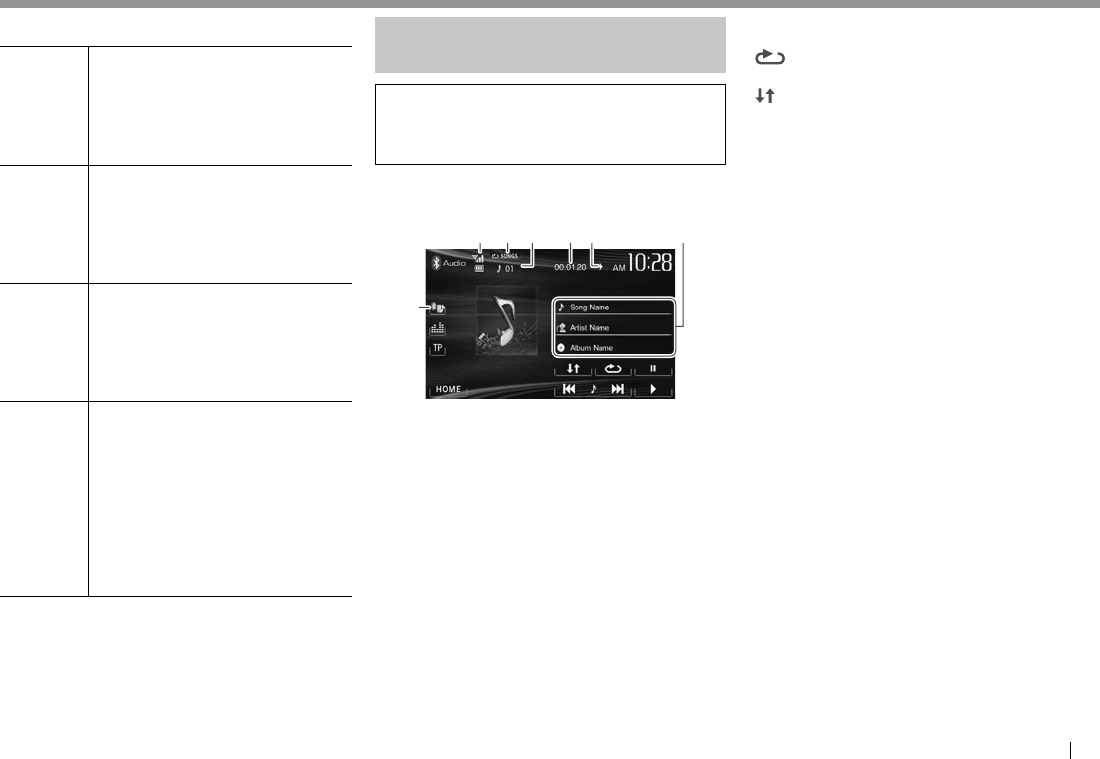
ESPAÑOL 37
BLUETOOTHBLUETOOTH
ROpciones de ajuste
< A u t o
Answer>
• On: La unidad contesta
automáticamente las llamadas
entrantes.
• Off (Inicial): La unidad no contesta
las llamadas automáticamente.
Contesta la llamada manualmente.
<SMS
Notify>
• On (Inicial): La unidad le informa la
llegada de un mensaje emitiendo
un tono de timbre y visualizando
“Receiving Message”.
• Off: La unidad no le informa la
llegada de un mensaje.
<Ring
Mode>
• System (Inicial): Se utiliza el tono de
timbre ajustado en la unidad.
• Phone: Se utiliza el tono de timbre
ajustado en el teléfono móvil.
(Esta función puede no funcionar
dependiendo del teléfono móvil.)
<Ring Tone
Change>
Cuando se ajusta <Ring Mode>
a <System>, pulse [Enter] y, a
continuación, seleccione el tono de
timbre para las llamadas recibidas y
SMS entre <Tone1> (Inicial), <Tone2>,
y <Tone3>.
• Call Tone: Selecciona el tono de
timbre de las llamadas telefónicas.
• Message Tone: Selecciona el tono
de timbre de los SMS.
Uso del reproductor de audio
Bluetooth
• Para registrar un dispositivo nuevo, consulte la
página30.
• Para conectar/desconectar un dispositivo,
consulte la página32.
RIndicaciones y botones en la pantalla
de control de fuente
12 43 56
7
• Los botones de funcionamiento, los indicadores y
la información que aparecen en la pantalla difieren
dependiendo del dispositivo conectado.
Información sobre reproducción
1
Estado del dispositivo/capacidad de la pila (solo cuando
se ha obtenido la información desde el dispositivo)
2
Modo de reproducción (Véase la columna derecha)
3 Nº de pista*1
4 Tiempo de reproducción*1
5 Estado de reproducción (I: reproducción/
W: pausa)*1
6 Datos de etiqueta (actual título de pista/nombre
de artista/título de álbum)*1
• Con sólo pulsar la barra de información el texto
se desplaza si no se muestra en su totalidad.
7 Tipo de dispositivo Bluetooth conectado
(página30)
Botones de operación
[ ] Selecciona el modo repetición de
reproducción.*1 *2
[ ] Selecciona el modo aleatorio de
reproducción.*1 *2
[W]Pone la reproducción en pausa.
[I]Inicia la reproducción.
[S] [T]• Selecciona una pista. (Pulsar)
• Búsqueda hacia atrás/adelante.
(Sostener)
[HOME] Visualiza la pantalla <HOME>.
*1 Disponible sólo para los dispositivos compatibles con AVRCP 1.3.
*2 Para cancelar el modo aleatorio y de repetición, pulse,
repetidamente, el botón hasta que desaparezca el indicador.
KW-V_ENTRY_J_SP.indb 37KW-V_ENTRY_J_SP.indb 37 7/11/2013 11:52:32 AM7/11/2013 11:52:32 AM
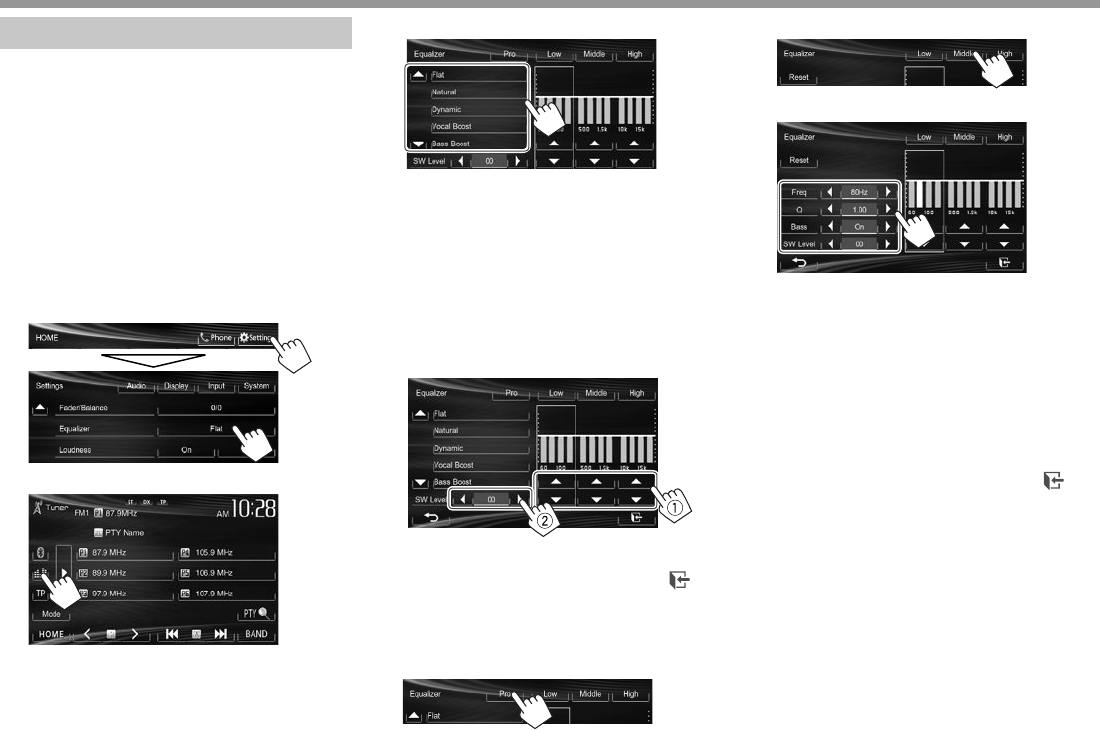
38
AJUSTESAJUSTES
Ajustes del sonido
R Utilizar la ecualización del sonido
• Se memoriza el ajuste para cada fuente hasta que
vuelva a ajustar el sonido. Si la fuente es un disco,
se guarda el ajuste para cada una de las siguientes
categorías.
– DVD/DVD-VR/VCD
– CD
– DivX/MPEG1/MPEG2/MP3/WMA/WAV
• No se puede ajustar el sonido cuando la fuente AV
está desactivada.
Selección de un modo de sonido preajustado
1 Visualice la pantalla <Equalizer>.
En la pantalla <HOME>:
En la pantalla de control de fuente:
2 Seleccione un modo de sonido.
• Puede cambiar la página para visualizar más
elementos, pulsando [J]/[K].
Cómo almacenar sus propios ajustes—
Personalización del modo de sonido preajustado
1 Seleccione un modo de sonido. (Véase la
columna izquierda.)
2 Ajuste el nivel de cada banda (1), a
continuación seleccione el nivel del
subwoofer (2).
Los ajustes se guardan y se activa <User>.
• Para finalizar el procedimiento, pulse [ ].
Cómo almacenar sus propios ajustes—Ajustar
con precisión el sonido
1 Seleccione un modo de sonido (véase la
columna izquierda) y, a continuación...
2 Seleccione una banda.
3 Ajuste el sonido.
<Reset> Cambia el nivel de Low/Mid/
High a 0.
<Freq> Selecciona la frecuencia.
<Q> Ajusta el ancho de la
frecuencia.*1
<Bass> Activa/desactiva los graves.*2
<SW Level> Ajusta el nivel del subwoofer.
Los ajustes se sobrescriben si se ajusta a <User>
(véase la columna izquierda) y se activa <User>.
• Para finalizar el procedimiento, pulse [ ].
• Se memorizan los ajustes hasta que vuelva a
ajustar el sonido.
• Para ajustar otras bandas, repita los pasos 2 y 3.
*1 Fijo para la banda “High”.
*2 Sólo para la banda “Low”.
KW-V_ENTRY_J_SP.indb 38KW-V_ENTRY_J_SP.indb 38 7/11/2013 11:52:32 AM7/11/2013 11:52:32 AM
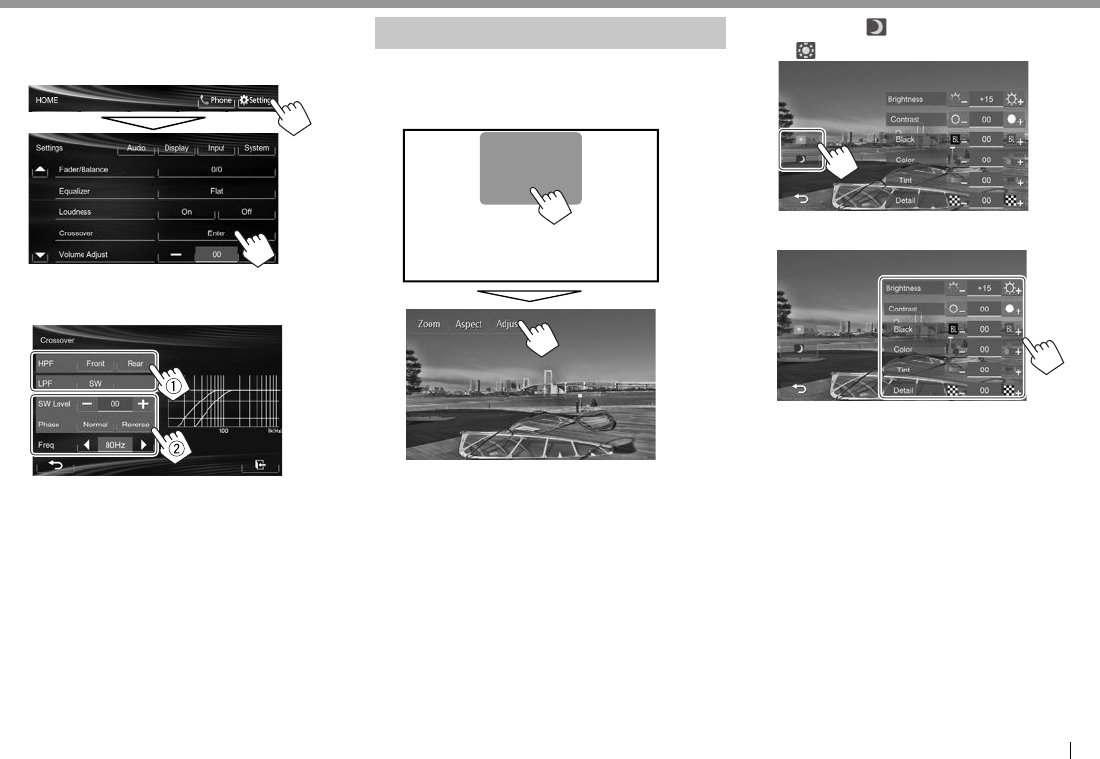
ESPAÑOL 39
AJUSTESAJUSTES
R Ajuste de la frecuencia de cruce
1 Visualice la pantalla <Crossover>.
En la pantalla <HOME>:
2 Seleccione la opción que desea ajustar (1)
y lleve a cabo el ajuste (2).
<HPF> Ajusta el cruce para los altavoces
delanteros ([Front]) o traseros
([Rear]) (filtro de paso alto).
<LPF> Ajusta el cruce del subwoofer
(filtro de paso bajo).
<SW Level> Ajusta el nivel del subwoofer.
<Phase> Selecciona la fase del
subwoofer.*
<Freq> Ajusta la frecuencia de cruce.
* No se puede seleccionar cuando <Freq> está ajustado a
<Through>.
Ajuste para reproducción de video
R Ajuste de la imagen
Puede ajustar la calidad de la imagen.
1 Visualice el menú de ajuste.
2 Seleccione [ ] (atenuador de luz activado)
o [] (atenuador de luz desactivado).
3 Ajuste la imagen (–15 a +15).
<Brightness> Ajusta el brillo.
<Contrast> Ajusta el contraste.
<Black> Ajusta la oscuridad de la
pantalla.
<Color> Ajusta el color.
<Tint>* Ajusta el matiz.
<Detail> Ajusta los detalles.
* Se puede ajustar sólo cuando la señal entrante es NTSC.
KW-V_ENTRY_J_SP.indb 39KW-V_ENTRY_J_SP.indb 39 7/11/2013 11:52:34 AM7/11/2013 11:52:34 AM
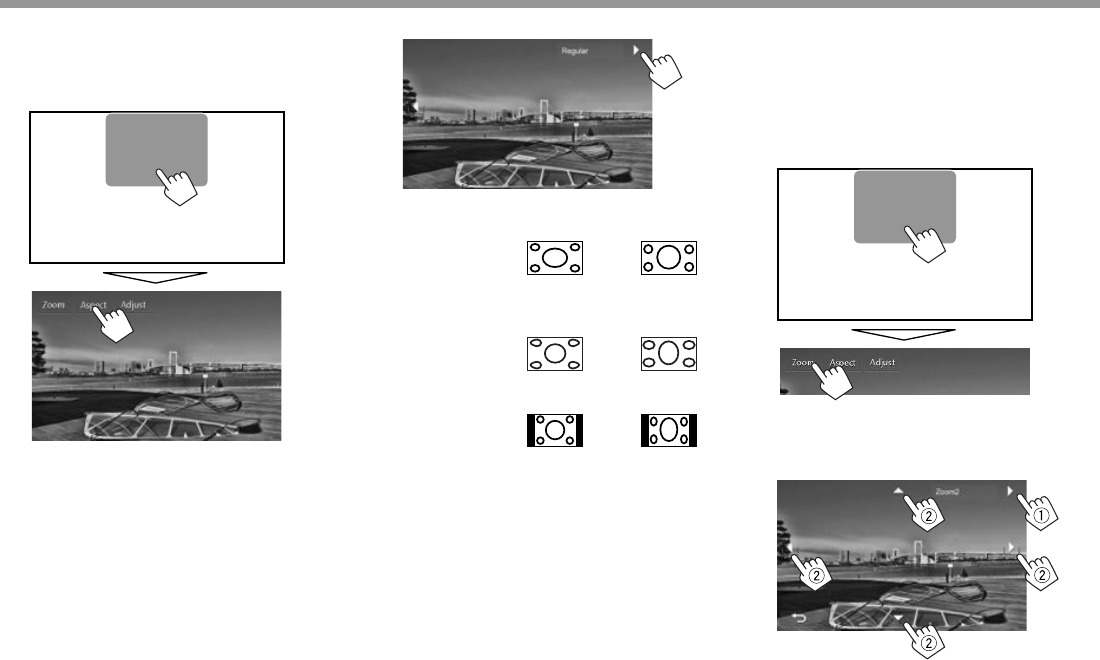
40
AJUSTESAJUSTES
R Cambiar la relación de aspecto
Puede cambiar la relación de aspecto para la
reproducción de video.
1 Visualice el menú de ajuste.
2 Seleccione la relación de aspecto.
<Full>* Para imágenes originales 16:9
Señal 4:3 Señal 16:9
<Panorama> Para ver imágenes 4:3
naturalmente en pantalla ancha
Señal 4:3 Señal 16:9
<Regular>* Para imágenes originales 4:3
Señal 4:3 Señal 16:9
<Auto> Para “DISC”/“USB” solamente:
La relación de aspecto se
selecciona automáticamente
para que corresponda con las
señales entrantes.
* Mientras se reproduce un DivX con <Monitor Type> ajustado
a [16:9] (Página12), la relación de aspecto no se ajusta
correctamente.
R Para hacer zoom en la imagen
Es posible ampliar la imagen (<Full>, <Zoom1> a
<Zoom3>).
• Si ajusta <Aspect> a <Panorama> o <Auto>
(véase la columna de la izquierda), la imagen se
amplía de acuerdo con el ajuste <Full>.
1 Visualice el menú de ajuste.
2 Cambie la ampliación (1) y, a
continuación, mueva el cuadro de
ampliación (2).
• [J][K][H][I] no se visualizan cuand está
seleccionado <Full>.
• La función de zoom no es compatible con algunas
fuentes de video.
KW-V_ENTRY_J_SP.indb 40KW-V_ENTRY_J_SP.indb 40 7/11/2013 11:52:35 AM7/11/2013 11:52:35 AM
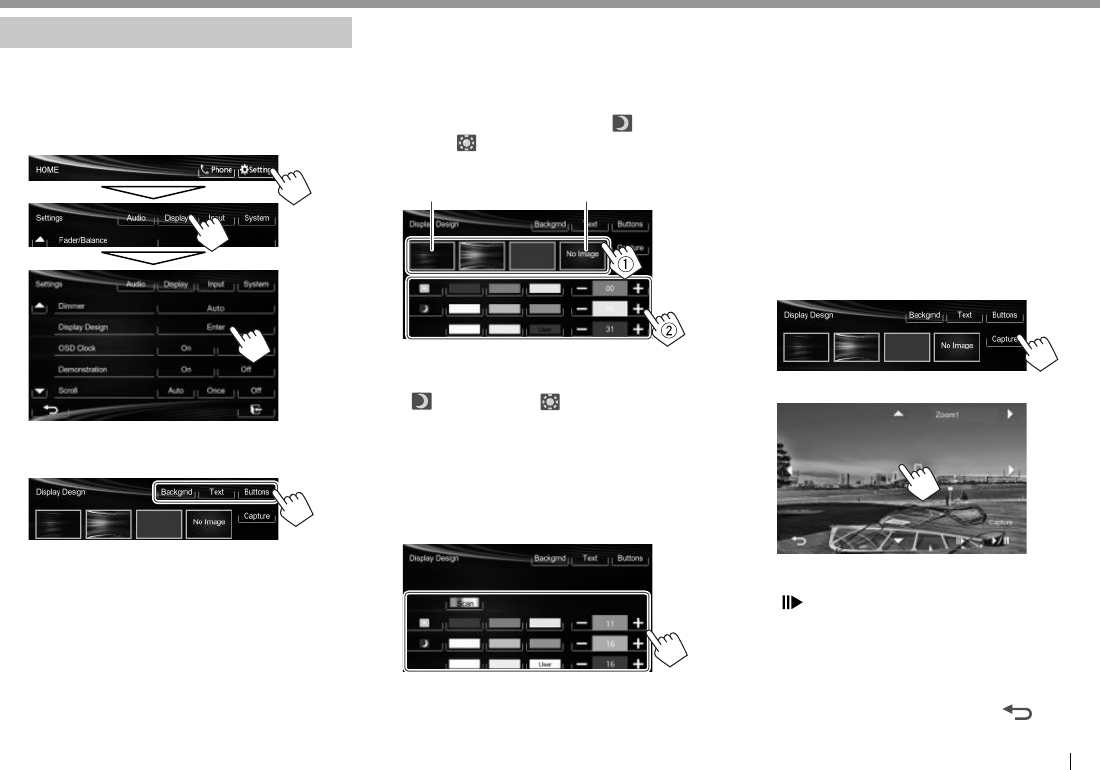
ESPAÑOL 41
AJUSTESAJUSTES
Cambiar el diseño de la pantalla
Puede cambiar el fondo de pantalla, el color de
texto, botones del panel táctil y botones del panel
del monitor.
1 Visualice la pantalla <Display Design>.
En la pantalla <HOME>:
2 Seleccione la opción que desea cambiar
([Backgrnd], [Text] o [Buttons]).
3 Seleccione el diseño o el color.
Para seleccionar un fondo de pantalla
Seleccione un diseño de fondo (1) y, a
continuación, seleccione o ajuste el color (2).
• Cuando seleccione el color, seleccione el
ajuste Dimmer para el color ([ ]: Dimmer
On o [ ]: Dimmer Off) y, a continuación,
seleccione el color de la paleta de colores o
ajuste el color mediante el regulador de color.
*1*1 *2
Para seleccionar un color de texto/botón
Seleccione el ajuste Dimmer para el color
([ ]: Dimmer On o [ ]: Dimmer Off) y, a
continuación, seleccione el color de la paleta de
colores o ajuste el color mediante el regulador
de color.
• [Scan] se puede seleccionar cuando se
ajusta el color de un botón. Si lo selecciona,
se cambiará gradualmente el color de la
iluminación.
*1 Si está seleccionado, no podrá cambiar el color de fondo.
*2 Guarde su escena de antemano. (Véase la columna derecha.)
RCómo guardar su escena para la imagen
de fondo
Mientras se está reproduciendo un video o JPEG, puede
capturar una imagen para utilizarla como fondo de pantalla.
• No es posible capturar contenido e imágenes con
derechos de autor desde el iPod/iPhone.
• Cuando se utiliza un archivo JPEG como fondo de
pantalla, asegúrese de que la resolución sea de
800 x 600 píxeles.
• El color de la imagen capturada puede parecer
diferente de la escena real.
1 Reproduzca un vídeo o JPEG.
2 Visualice la pantalla <Display Design>.
(Véase la columna de la izquierda.)
3
4 Ajuste la imagen.
[I/W]*1Inicia/pausa la reproducción.
[]*1Avanza las escenas fotograma
a fotograma.
[I]Amplía la escena. (<Full>,
<Zoom1> – <Zoom3>)
[J][K][H][I]*2
Mueve el cuadro de ampliación.
• Para cancelar la captura, pulse [ ].
Continúa en la página siguiente
KW-V_ENTRY_J_SP.indb 41KW-V_ENTRY_J_SP.indb 41 7/11/2013 11:52:36 AM7/11/2013 11:52:36 AM
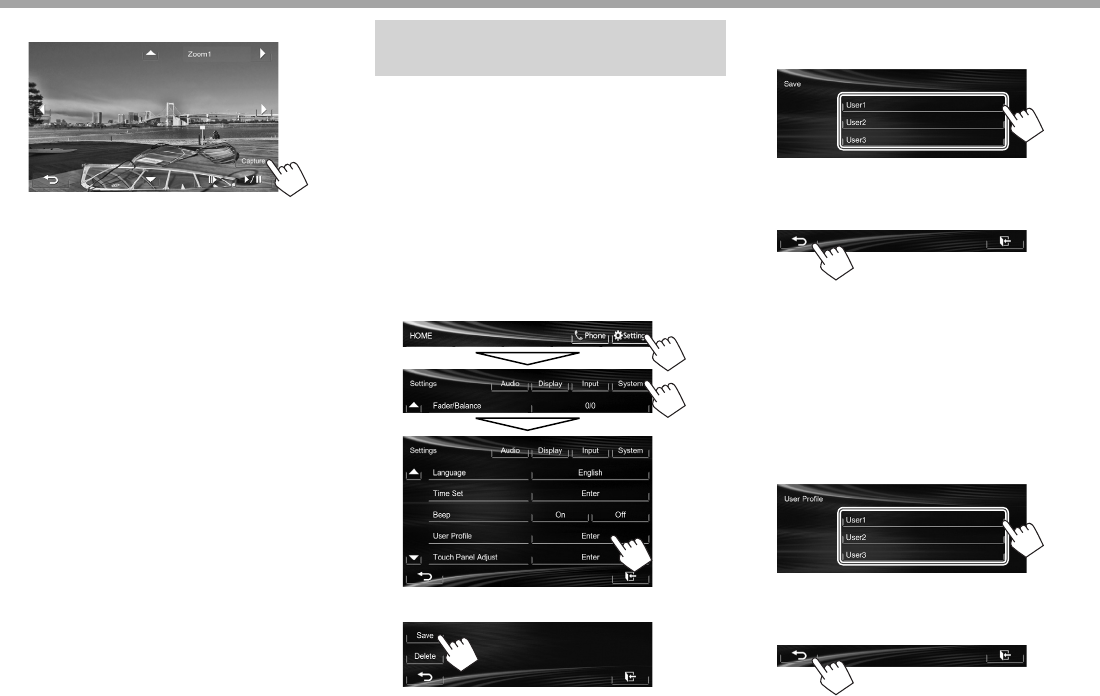
42
AJUSTESAJUSTES
5 Capture la imagen mostrada en la pantalla.
Aparece un mensaje de confirmación. Pulse
[Yes] para guardar la imagen recién capturada.
(La imagen existente será reemplazada por la
nueva.)
• Pulse [No] para volver a la pantalla anterior.
*1 No se visualiza cuando se reproduce un componente externo
conectado al terminal AV-IN1.
*2 No se visualiza cuando se selecciona <Full>.
Personalización de los ajustes del
sistema
❏ Memorizar/llamar los ajustes
Puede memorizar los siguientes ajustes:
• Ajustes de la pantalla <Settings>: Fader/
Balance, Equalizer, Loudness, Crossover (ajustes
<HPF>/<LPF>/<SW Level>), Volume Adjust,
Speaker Select, Dimmer, Display Design, AV
Input, Camera Input, Navigation Input
• Ajustes de “AV-IN”: AV-IN Name
Memorización de sus ajustes
1 Visualice la pantalla <User Profile>.
En la pantalla <HOME>:
2
3 Seleccione ([User1], [User2] o [User3])
para memorizar los ajustes.
Aparece un mensaje de confirmación. Pulse
[Yes].
4 Finalice el procedimiento.
Rellamada de los ajustes
• Desactive la fuente AV pulsando [AV Off] en
<HOME> y seleccione de antemano “
AV Off
”* como
fuente trasera.
* Para KW-V40BT/KW-V20BT/KW-V200BT/
KW-V10 Región1/KW-V100
1 Visualice la pantalla <User Profile>. (Véase
la columna izquierda.)
2 Seleccione la opción que desea llamar.
Aparece un mensaje de confirmación. Pulse
[Yes].
3 Finalice el procedimiento.
09_Settings_SP.indd 4209_Settings_SP.indd 42 13/12/13 16:4613/12/13 16:46
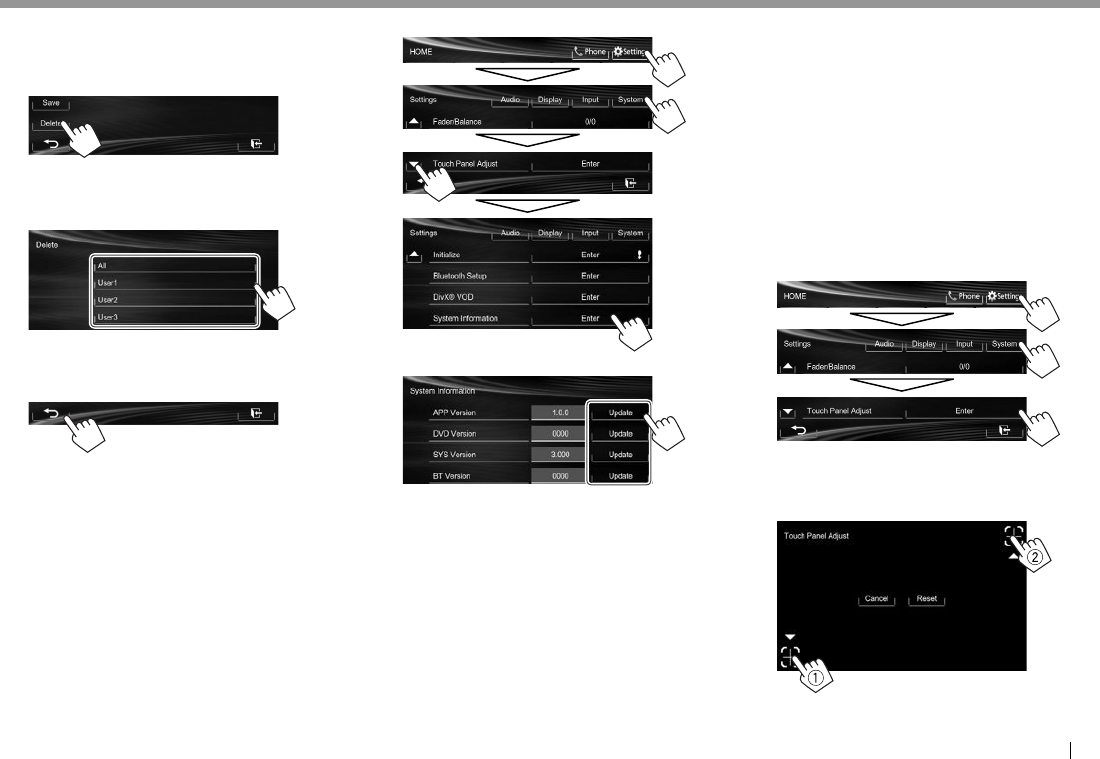
ESPAÑOL 43
AJUSTESAJUSTES
Cancelación de los ajustes
1 Visualice la pantalla <User Profile>.
(Página42)
2
3 Seleccione la opción que desea borrar.
• Seleccione [All] to clear all settings
memorizados en [User1], [User2] y [User3].
Aparece un mensaje de confirmación. Pulse
[Yes].
4 Finalice el procedimiento.
R Actualización del sistema
El sistema puede actualizarse conectando un
dispositivo USB que contenga un archivo de
actualización.
• Para actualizar el sistema, visite
<http://www.jvc.net/cs/car/>.
1 Cree un archivo de actualización, cópielo a
un dispositivo USB y conéctelo a la unidad.
• Para conectar un dispositivo USB, consulte la
página52.
2 Visualice la pantalla <System
Information>.
En la pantalla <HOME>:
3
<APP Version> Actualiza la aplicación del
sistema.
<DVD Version> Actualiza la aplicación del
sistema DVD.
<SYS Version> Actualiza el sistema.
<BT Version>* Actualiza la aplicación
Bluetooth.
Esto puede tardar un tiempo.
Si la actualización se realiza satisfactoriamente,
aparecerá “Update Completed”. Reinicialice la
unidad.
• Si falló la actualización, apague y vuelva a
encender la unidad, y reintente la actualización.
• Aunque apague la unidad durante el proceso
de actualización, podrá iniciar la actualización
después de encenderla. El proceso de
actualización se ejecutará desde el principio.
* Sólo para KW-V40BT/KW-V20BT/KW-V200BT.
R Ajustar la posición de toque
Es posible ajustar la posición de toque en el panel
táctil, si la posición tocada y la operación llevada a
cabo no corresponden.
1
Visualice la pantalla
<Touch Panel Adjust>.
En la pantalla <HOME>:
2 Toque el centro de las marcas situadas
en las partes inferior izquierda y superior
derecha tal como se indica.
• Para reinicializar la posición de toque, pulse
[Reset].
• Para cancelar la operación actual, pulse
[Cancel].
KW-V_ENTRY_J_SP.indb 43KW-V_ENTRY_J_SP.indb 43 7/11/2013 11:52:39 AM7/11/2013 11:52:39 AM
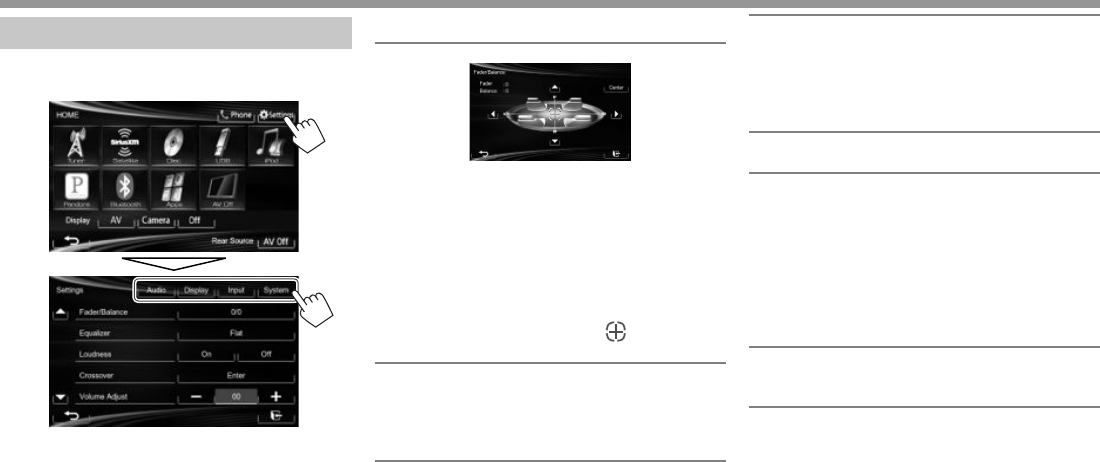
44
AJUSTESAJUSTES
Ajustar las opciones de menú
RVisualiza la pantalla de menú
<Settings>
• Cuando cambie los ajustes de <AV Input> e
<Input> en <Navigation Input>, desactive
la fuente AV mientras [AV] se encuentra
seleccionado para <Display> en la pantalla
<HOME>. Es posible cambiar otros ajustes cuando
está activada la fuente AV.
– Para KW-V40BT/KW-V20BT/KW-V200BT/
KW-V10 Región1/KW-V100: Asegúrese de que
“AV Off” esté seleccionado como fuente trasera.
(Página29)
RPantalla de ajuste de <Audio>
<Fader/Balance>
Fader: Ajusta el balance de salida de los altavoces
delanteros y traseros.
• F6 a R6 (Inicial: 0)
– Cuando utiliza un sistema de dos altavoces,
ajuste el fader al centro (0).
Balance: Ajusta el balance de salida de los altavoces
izquierdo y derecho.
• L6 a R6 (Inicial: 0)
Pulse [J]/[K]/[H]/[I] o arrastre [ ] para ajustar.
– Para cancelar el ajuste, pulse [Center].
<Equalizer>
Cambia el modo de sonido o ajusta y guarda la
ecualización para cada fuente. (Página38)
• Flat (Inicial)/Natural/Dynamic/Vocal Boost/Bass
Boost/Vibrant/User
<Loudness>
Puede activar/desactivar la función de sonoridad.
• On (Inicial): Refuerza las frecuencias altas y bajas
para producir un sonido bien balanceado a bajos
niveles de volumen.
• Off: Se cancela.
<Crossover>
Ajuste la frecuencia de cruce. (Página39)
<Volume Adjust>
Ajusta y almacena el nivel de volumen de ajuste
automático para cada fuente. (Para los discos, se
guarda el ajuste para cada una de las siguientes
categorías: DVD/DVD-VR/VCD, CD, y DivX/MPEG1/
MPEG2/MP3/WMA/WAV.) El nivel de volumen
aumenta o disminuye automáticamente al cambiar
la fuente.
–15 a +6 (Inicial: 00)
<Speaker Select>
Seleccione el tamaño del altavoz conectado.
• Standard (Inicial)/Narrow/Middle/Wide
KW-V_ENTRY_J_SP.indb 44KW-V_ENTRY_J_SP.indb 44 7/11/2013 11:52:41 AM7/11/2013 11:52:41 AM
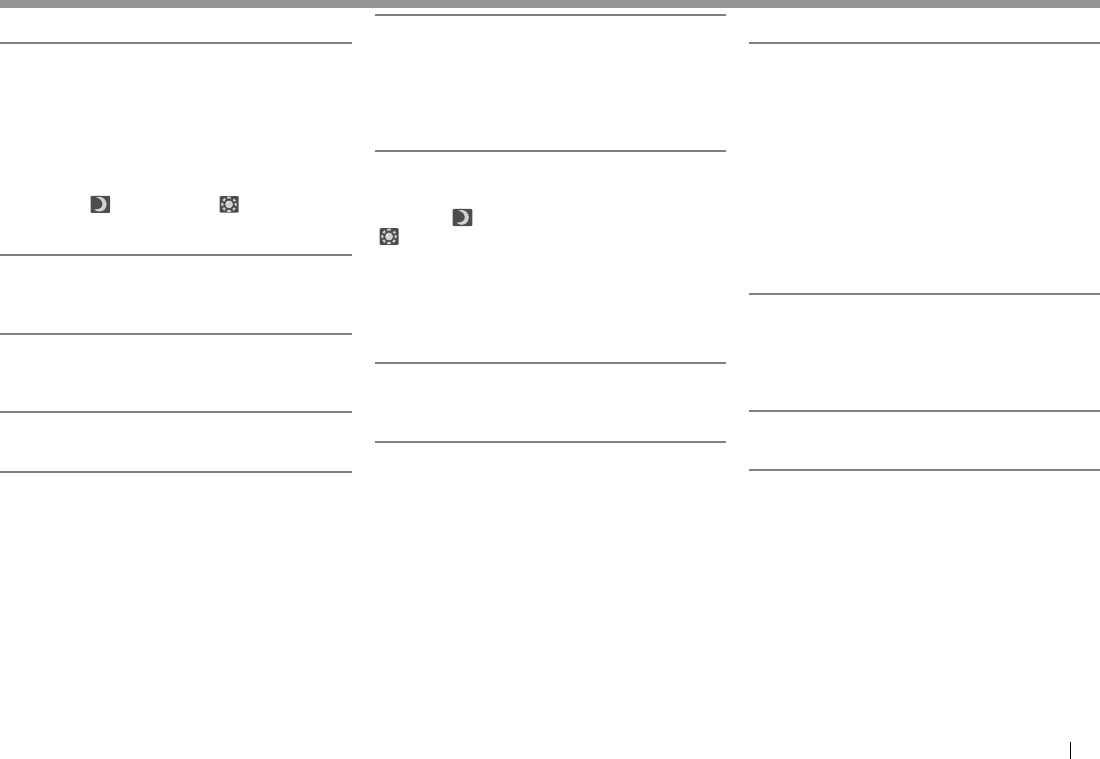
ESPAÑOL 45
AJUSTESAJUSTES
RPantalla de ajuste de <Display>
<Dimmer>
• Auto (Inicial): La pantalla y la iluminación de los
botones se oscurecen al encender los faros.
– Se requiere la conexión del conductor ILLUMI.
(Página51)
• On: El atenuador de luminosidad se activa.
• Off: Se cancela.
• Dimmer Time Set: Ajusta los tiempos de
activación ( )/desactivación ( ) del atenuador
de luminosidad.
– Pulse [J]/[K] para ajustar la hora.
<Display Design>
Cambia el diseño de la pantalla (fondo de pantalla,
color de texto, botones del panel táctil y botones del
panel del monitor). (Página41)
<OSD Clock>
• On: Visualiza el reloj mientras se reproduce una
fuente de video.
• Off (Inicial): Se cancela.
<Demonstration>
• On (Inicial): Activa la demostración en la pantalla.
• Off: Se cancela.
<Scroll>
• Auto: El desplazamiento se repite.
• Once (Inicial): Desplaza una vez la información
visualizada.
• Off: Se cancela.
El texto se desplaza independientemente de este
ajuste al tocar una barra de información.
<GUI Adjust>
Ajusta el brillo y la oscuridad de la pantalla.
Pulse [Enter] para visualizar la pantalla de ajuste,
seleccione [] (atenuador de luz activado)/
[ ] (atenuador de luz desactivado) y, a
continuación, cambie los siguientes ajustes:
• Brightness: Ajusta el brillo.
– –15 a +15 (Inicial: 00 para activación/+15 para
desactivación del atenuador de luminosidad)
• Black: Ajusta la oscuridad de la pantalla.
– –15 a +15 (Inicial: 00)
<NTSC/PAL>*
Seleccione el sistema de color para el monitor
externo.
• NTSC (Inicial), PAL
* Aparece “Please Power Off” al cambiar el ajuste. Para que los
cambios tomen efecto, apague la unidad y vuélvala a encender.
RPantalla de ajuste <Input>
<AV Input>*
Puede determinar el uso del terminal AV-IN1.
• AV-IN (Ajuste inicial para KW-V40BT Región 4/
KW-V20BT Región 4/KW-V10 Región 4):
Selecciónelo para utilizar el componente
externo conectado al terminal AV-IN1 o el iPod/
iPhone conectado mediante el cable USB 2.0.
(Página52)
• iPod (Ajuste inicial para KW-V40BT Región 1/
KW-V20BT Región 1/KW-V200BT/KW-V10 Región
1/KW-V100): Selecciónelo para utilizar el iPod/
iPhone conectado mediante el el JVC KS-U59.
(Página52)
<Camera Input>
• On (Inicial): Muestra la imagen de la pantalla de
retrovisión al poner el cambio en la posición de
marcha atrás (R).
• Off: Seleccione esta opción cuando no haya
ninguna cámara conectada.
<Navigation Input>
Cambia los ajustes para visualizar la pantalla App del
iPod touch/iPhone conectado. (Página17)
* Para cambiar este ajuste, desactive de antemano la fuente AV
pulsando [AV Off] en <HOME>.
Para KW-V40BT/KW-V20BT/KW-V200BT/KW-V10 Región 1/
KW-V100: Asegúrese de que “AV Off” esté seleccionado como
fuente trasera. (Página29)
El ajuste <AV Input> puede cambiarse sólo cuando el ajuste
<Input> de <Navigation Input> está ajustado a [Off].
KW-V_ENTRY_J_SP.indb 45KW-V_ENTRY_J_SP.indb 45 7/11/2013 11:52:42 AM7/11/2013 11:52:42 AM
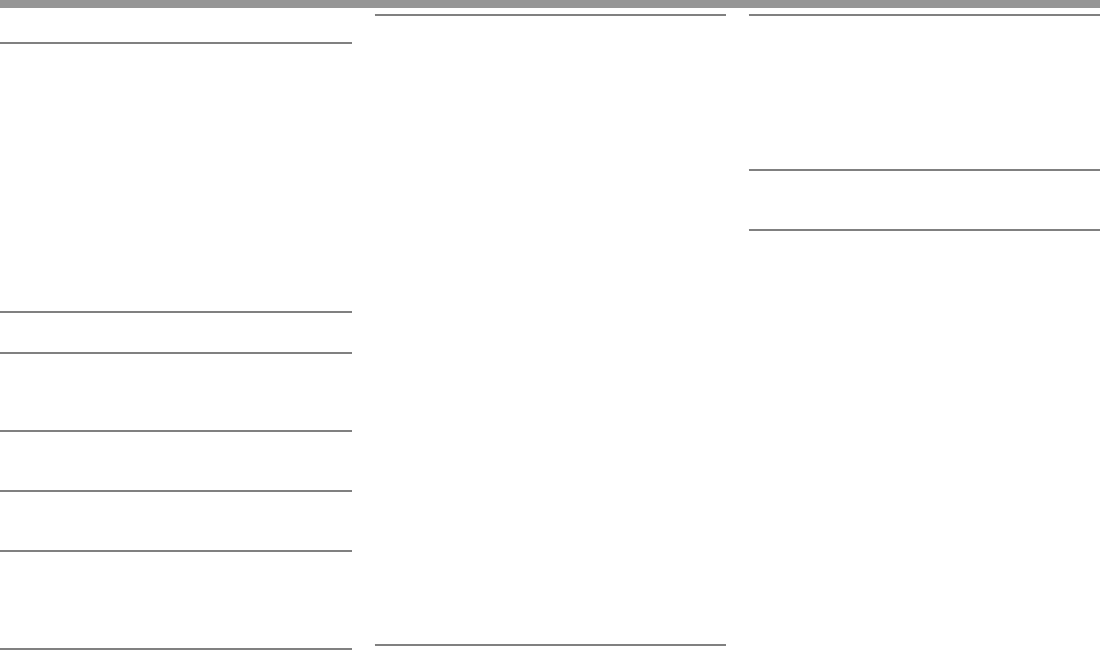
46
AJUSTESAJUSTES
RPantalla de ajuste de <System>
< L a n g u a g e >
Selecciona el idioma utilizado para la información en
pantalla.
• English (Inicial)/Español/Français/Deutsch/
Italiano/Nederlands/Svenska/Dansk/Руccĸий/
Português
– Aparece “Please Power Off” al cambiar el ajuste.
Para que los cambios tomen efecto, apague la
unidad y vuélvala a encender.
• GUI Language: Seleccione el idioma utilizado
para visualizar los botones de funcionamiento y
las opciones de menú.
– English (Inicial)/Local (el idioma seleccionado
más arriba)
<Time Set>
Ponga el reloj en hora. (Página4)
<Beep>
• On (Inicial): El tono de pulsación de teclas se
activa.
• Off: Se cancela.
<User Profile>
Puede memorizar, rellamar o borrar los ajustes
realizados. (Página42)
<Touch Panel Adjust>
Ajusta la posición de toque de botones en la
pantalla. (Página43)
<Initialize>
Inicialice todos los ajustes realizados. Mantenga
pulsado [Enter] para inicializar los ajustes.
• Después de inicializar la configuración, realice los
ajustes en la pantalla <Initial Settings>.
<Bluetooth Setup>*1
Configure los ajustes utilizando un dispositivo
Bluetooth, tal como conexión y otras operaciones
generales.
• Phone Connection/Audio Connection/Pandora
Connection*2: Conecta o desconecta un teléfono
móvil Bluetooth/dispositivo de audio Bluetooth/
dispositivo Pandora*2. (Página32)
• Phone Device/Audio Device/Pandora Device*2:
Muestra el nombre del dispositivo telefónico/
nombre del dispositivo de audio/nombre del
dispositivo Pandora*2.
• PIN Code: Cambia el código PIN de la unidad.
(Página31)
• Device Name: Muestra el nombre del dispositivo
que aparecerá en el dispositivo Bluetooth—JVC
Unit.
• Device Address: Muestra la dirección de MAC de
la unidad.
• Auto Connect:
– On (Inicial): Al encender la unidad, la conexión
se establece automáticamente con el último
dispositivo Bluetooth conectado.
– Off: Se cancela.
• HF/Audio Output: Selecciona los altavoces
utilizados para Bluetooth (ambos, teléfono y
reproductor de audio).
– Front: Sólo desde los altavoces delanteros.
– All (Inicial): Desde todos los altavoces.
• Initialize: Mantenga pulsado [Enter] para borrar
el registro de los dispositivos Bluetooth y la
memoria de las listas de preajustes y listas de
llamadas.
<DivX® VOD>
Esta unidad dispone de su propio código de registro.
Una vez que se reproduzca un archivo que tenga
grabado el código de registro, el código de registro
de esta unidad será sobrescrito para protección de
los derechos de autor.
• Pulse [Enter] para visualizar la información.
• Para volver a la pantalla anterior, pulse [OK].
<System Information>
Visualiza información sobre la versión del software.
Puede actualizar el software. (Página43)
*1 Sólo para KW-V40BT/KW-V20BT/KW-V200BT.
*2 Sólo para KW-V40BT Región 1/KW-V20BT Región 1/KW-V200BT.
KW-V_ENTRY_J_SP.indb 46KW-V_ENTRY_J_SP.indb 46 7/11/2013 11:52:42 AM7/11/2013 11:52:42 AM
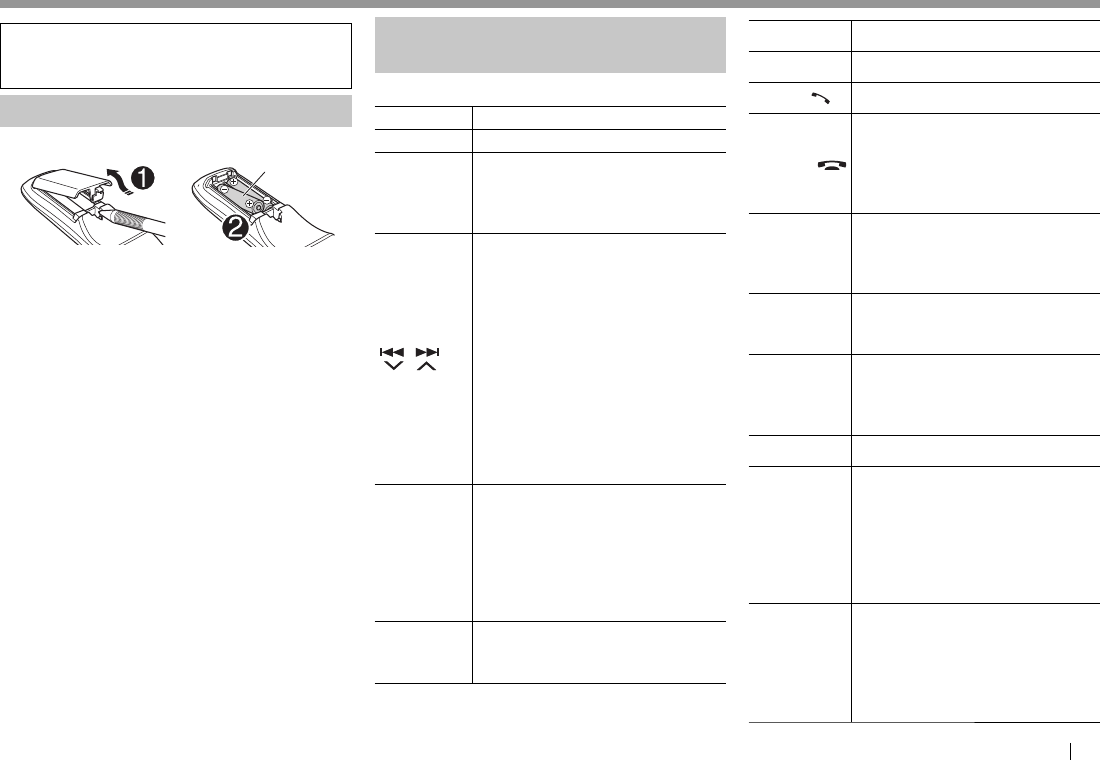
ESPAÑOL 47
CONTROL REMOTOCONTROL REMOTO
Para KW-V40BT Región 1/KW-V20BT Región 1/
KW-V10 Región 1: Para utilizar el control remoto,
compre el RM-RK252P vendido separadamente.
Instalación de las pilas
RInstalación de las pilas
R03/LR03/AAA
Instale las pilas en el control remoto haciendo
coincidir correctamente las polaridades (+ y –).
• Si disminuye la efectividad de acción del control
remoto, cambie las pilas.
V Precaución:
• Peligro de explosión si se instala la pila de manera
incorrecta. Cámbiela solamente por una del
mismo tipo o de un tipo equivalente.
• No deje las pilas expuestas a altas temperaturas,
como, por ejemplo, a la luz del sol, al fuego u otras
condiciones similares.
Antes de utilizar el control remoto:
• Apunte el control remoto directamente hacia el
sensor remoto del receptor.
• NO exponga el sensor remoto a una luz brillante
(luz solar directa o iluminación artificial).
Operaciones utilizando el control
remoto (RM-RK256/RM-RK252P)
RFunciones básicas de los botones
ATT Atenúa/restablece el sonido.
DISP No funciona con esta unidad.
J/K
• Tuner/SiriusXM radio *1:
Selecciona la emisora preajustada.
• Selecciona un título/opción/
carpeta.
/
• Sintonizador:
– Efectúa automáticamente la
búsqueda de emisoras.
– Efectúa manualmente la
búsqueda de emisoras.
(Sostener)
• SiriusXM radio*1 :
– Selecciona un canal.
– Selecciona un canal
rápidamente. (Sostener)
• Selecciona una pista.
• Búsqueda hacia atrás/búsqueda
hacia adelante. (Sostener)
O/N
• Búsqueda hacia atrás/búsqueda
hacia adelante.
• DVD-Video/DVD-VR/VCD:
Reproducción a cámara lenta
(durante una pausa).
• DVD-VR/VCD: La cámara lenta
hacia atrás no funciona.
VOL +/VOL –
• Ajusta el nivel de volumen.
• La función “2nd VOL” no es
utilizable para esta unidad.
SOURCE Selecciona la fuente.
I/WComienza la reproducción/pausa*2.
PHONE/ Contesta las llamadas entrantes.*3
BAND/o/
Selecciona las bandas.
Pare la reproducción.
Finaliza la llamada.
Pausa la reproducción de audio
Bluetooth.*3
0 – 9
(Página48)
• Introduce un número mientras
sostiene SHIFT.
• La función “SETUP” no es
utilizable para esta unidad.
1 – 6
Introduce un número de emisora
memorizada mientras sostiene
SHIFT.
ASPECT
Cambia la relación de aspecto.
Para verificar el ajuste de la relación
de aspecto, opere el panel táctil.
(Página40)
RETURN Vuelve a la pantalla anterior.
TOP M
(Página48)
• DVD-Vídeo: Muestra el menú de
disco.
• DVD-VR: Muestra la pantalla
Original Program (programa
original).
• VCD: Reanuda la reproducción
de PBC.
MENU
(Página48)
• DVD-Vídeo: Muestra el menú de
disco.
• DVD-VR: Muestra la pantalla Play
List (lista de reproducción).
• VCD: Reanuda la reproducción
de PBC.
KW-V_ENTRY_J_SP.indb 47KW-V_ENTRY_J_SP.indb 47 7/11/2013 11:52:42 AM7/11/2013 11:52:42 AM
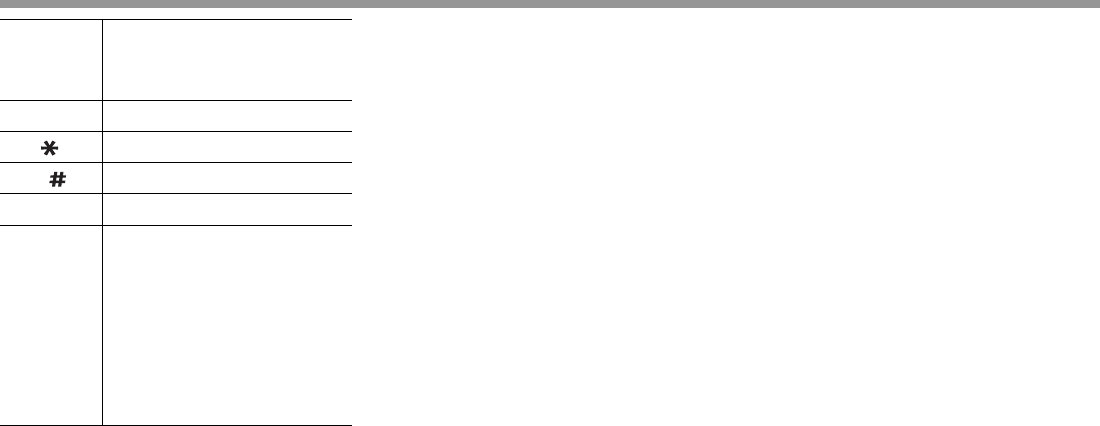
48
CONTROL REMOTOCONTROL REMOTO
F/G/D/E
• DVD-Vídeo: Efectúa la selección/
los ajustes.
• DivX: Salta aproximadamente 5
minutos hacia atrás o adelante.
ENT Confirma la selección.
OSD/ No funciona con esta unidad.
DUAL/ No funciona con esta unidad.
SHIFT Funciona con otros botones.
DIRECT/CLR
• Se ingresa directamente en
el modo de búsqueda directa
cuando se pulsa junto con el
botón SHIFT. (Véase la columna
derecha.)
• Borra una entrada incorrecta
cuando se lo pulsa junto con el
botón SHIFT.
• La función “SURROUND” no es
utilizable para esta unidad.
*1 Solo para KW-V40BT Región 1/KW-V20BT Región 1/KW-V200BT/
KW-V10 Región 1/KW-V100.
*2 No funciona mientras escucha audio Bluetooth.
*3 Sólo para KW-V40BT/KW-V20BT/KW-V200BT.
R Para buscar directamente un elemento
Frecuencia del sintonizador
1 Pulse DIRECT mientras mantiene pulsado SHIFT
para ingresar al modo de búsqueda.
2 Pulse los botones numéricos mientras mantiene
pulsado SHIFT para ingresar una frecuencia.
• Para borrar un error de entrada, pulse CLR
(limpiar) mientras mantiene pulsado SHIFT.
3 Pulse ENT para confirmar la entrada.
DVD-Video/DVD-VR/DivX/MPEG1/MPEG2/JPEG/
MP3/WMA/WAV/VCD/CD
1 Pulse DIRECT mientras mantiene pulsado SHIFT
para ingresar al modo de búsqueda.
• Cada vez que pulsa DIRECT, el elemento de
búsqueda cambia.
2 Pulse un botón numérico mientras mantiene
pulsado SHIFT para seleccionar el elemento
deseado.
• Para borrar un error de entrada, pulse CLR
(limpiar) mientras mantiene pulsado SHIFT.
3 Pulse ENT para confirmar la selección.
R Diversas operaciones del disco
Uso del menú de disco
• DVD-Video/DVD-VR
1 Para DVD Video, pulse TOP M o MENU.
Para DVD-VR, pulse...
• TOP M: Para visualizar el Programa original
• MENU: Para visualizar la lista de reproducción
2 Pulse F/G/D/E para seleccionar una opción que
desea reproducir.
3 Pulse ENT para confirmar la selección.
• VCD
Durante la reproducción PBC...
1 Pulse DIRECT mientras mantiene pulsado SHIFT
para ingresar al modo de búsqueda.
2 Pulse un botón numérico mientras mantiene
pulsado SHIFT para seleccionar el elemento que
desea reproducir.
3 Pulse ENT para confirmar la selección.
• Para volver a la pantalla anterior, pulse RETURN.
Para cancelar la reproducción PBC
1 Pulse o para detener la reproducción PBC.
2 Pulse DIRECT mientras mantiene pulsado SHIFT.
3 Pulse un botón numérico mientras mantiene
pulsado SHIFT para seleccionar la pista deseada.
4 Pulse ENT para confirmar la selección.
• Para reanudar PBC, pulse TOPM o MENU.
KW-V_ENTRY_J_SP.indb 48KW-V_ENTRY_J_SP.indb 48 7/11/2013 11:52:43 AM7/11/2013 11:52:43 AM
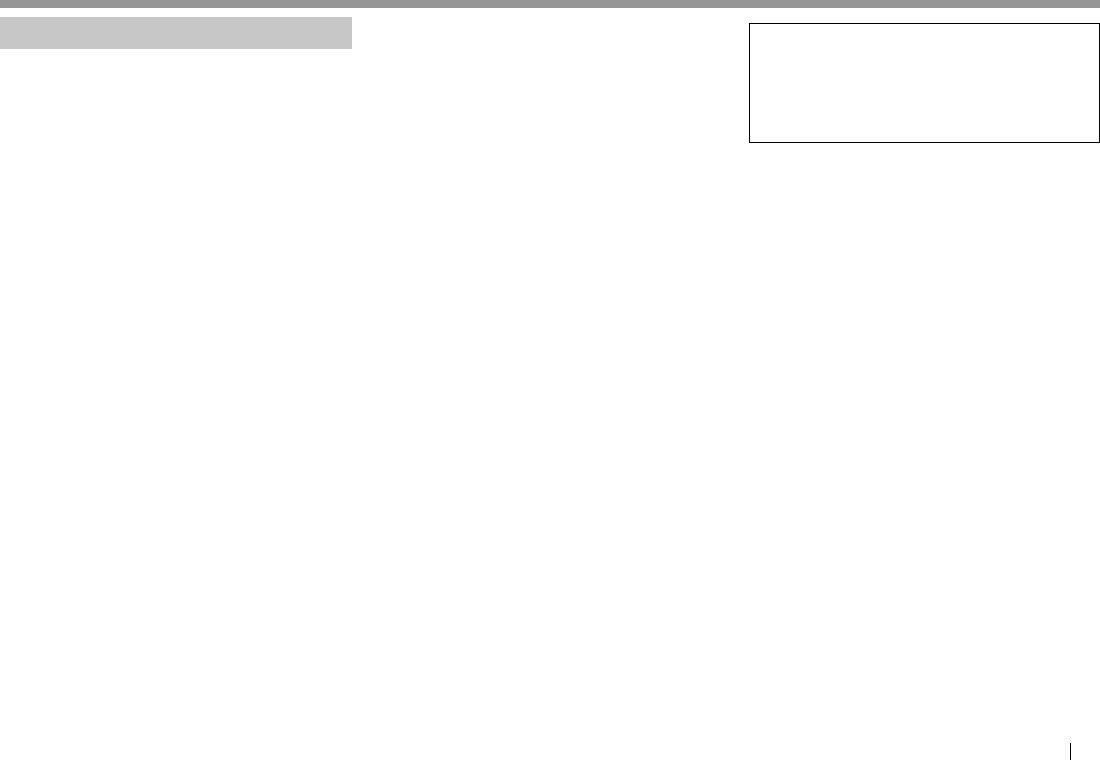
ESPAÑOL 49
CONEXIÓN/INSTALACIÓNCONEXIÓN/INSTALACIÓN
Antes de instalar la unidad
V ADVERTENCIA
• Si conecta el cable de encendido (rojo) y el cable de
la batería (amarillo) al chasis del automóvil (tierra),
podría producir un cortocircuito y esto a su vez, un
incendio. Conecte siempre esos cables a la fuente de
alimentación que pasa por la caja de fusibles.
• No desvíe el fusible del cable de encendido (rojo)
ni del cable de la batería (amarillo). La fuente de
alimentación debe estar conectada a los cables a
través del fusible.
V Precauciones acerca de la instalación y
conexión
• La instalación y cableado de este producto
requiere de habilidad y experiencia. Para mayor
seguridad, deje el trabajo de instalación y
cableado en manos de profesionales.
• Asegúrese de utilizar para la unidad una fuente
de alimentación de 12V CC con conexión a tierra
negativa.
• No instale la unidad en un sitio expuesto a la luz
directa del sol, o excesivamente húmedo o caluroso.
Además deberá evitar sitios con mucho polvo o la
posibilidad de que se derrame agua sobre ella.
• No utilice sus propios tornillos. Utilice sólo los
tornillos suministrados. El uso de tornillos diferentes
podría causar daños en la unidad principal.
• Si la unidad no se enciende (se muestra
“MISWIRING Check wiring connection then reset
unit”, “WARNING Check wiring connection then
reset unit”), es posible que el cable de altavoz esté
en cortocircuito o que haya entrado en contacto
con el chasis del vehículo y que se haya activado
la función de protección. Por lo tanto, el cable del
altavoz debe ser revisado.
• Si el encendido de su automóvil no tiene posición
ACC, conecte los cables de encendido a una fuente de
alimentación que pueda conectarse y desconectarse
con la llave de encendido. Si conecta el cable de
encendido a una fuente de alimentación con un
suministro constante de alimentación, tales como los
cables de la batería, ésta podría descargarse.
• Sólo para KW-V40BT:
Si la consola tiene una tapa, asegúrese de instalar la
unidad de modo que el panel del monitor no golpee la
tapa al abrir y cerrar.
• Si se funde el fusible, en primer lugar asegúrese de que
los cables no hayan causado un cortocircuito, y luego
reemplace el fusible usado por otro del mismo régimen.
• Enrolle los cables no conectados con una cinta de vinilo
u otro material similar para que queden aislados. Para
evitar cortocircuitos, no retire las tapas de los extremos
de los cables o terminales no conectados.
• Conecte los cables de los altavoces a cada uno de los
terminales correspondientes. La conexión compartida
de los cables
·
o la conexión a tierra de los mismos a
cualquier parte metálica del automóvil podrá dañar la
unidad o impedir su correcto funcionamiento.
• Cuando se han conectado solamente dos altavoces
al sistema, conecte los conectores ya sea a ambos
terminales de salida delanteros, o a ambos terminales
de salida traseros (o sea, no mezcle terminales
delanteros y traseros). Por ejemplo, si conecta el
conector
ª
del altavoz izquierdo a un terminal de
salida delantero, no conecte el conector
·
del altavoz
derecho a un terminal de salida trasero.
• Después de instalar la unidad, compruebe que
las lámparas de freno, las luces intermitentes, el
limpiaparabrisas, etc. funcionen satisfactoriamente.
• Instale la unidad en un ángulo de 30˚ o menos.
• Cuando instale la unidad en el vehículo, no presione
con fuerza sobre la superficie del panel. De lo contrario,
podrán producirse arañazos, daños o averías.
V PRECAUCIÓN
Instale esta unidad en la consola de su vehículo.
No toque las partes metálicas de la unidad durante
o justo después de utilizar la unidad. Las partes
metálicas, tales como el disipador de calor y la
carcasa estarán calientes.
RAccesrios suministrados para la
instalación
1 Mazo de cables x 1
2 Placa embellecedora x 1 *1
3 Cable prolongador x 1
4 Llaves de extracción x 2 *1
5 Tornillos de cabeza plana (M5 x 7 mm) x 6
6 Tornillos de cabeza esférica (M5 x 6 mm) x 6
7 Micrófono x 1 *2
*1 Solo para KW-V40BT Región 4/KW-V20BT Región 4/KW-V10 Región
4.
*2 Sólo para KW-V40BT/KW-V20BT/KW-V200BT.
KW-V_ENTRY_J_SP.indb 49KW-V_ENTRY_J_SP.indb 49 7/11/2013 11:52:43 AM7/11/2013 11:52:43 AM
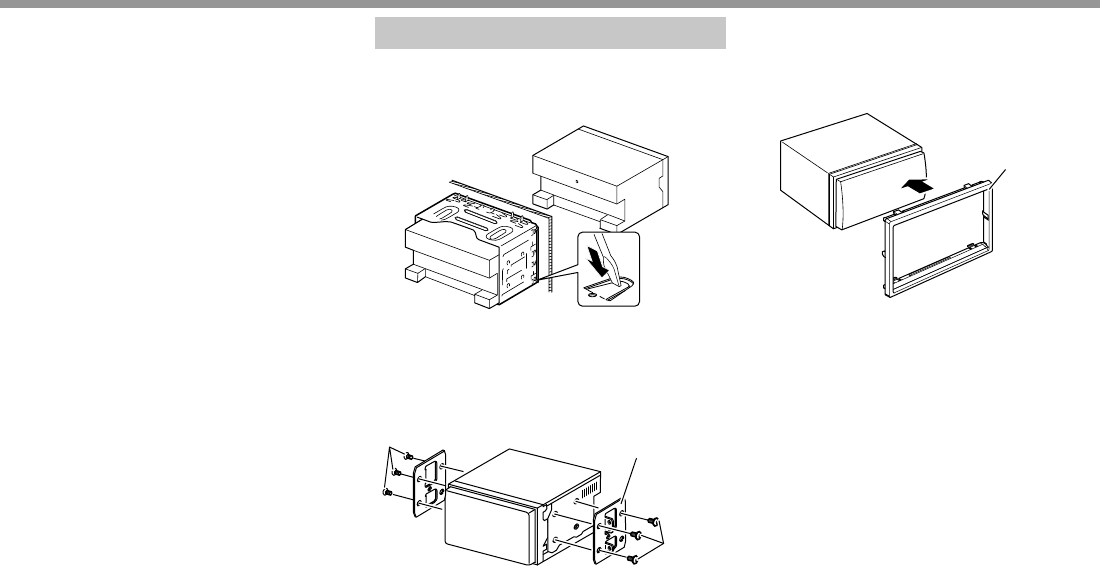
50
CONEXIÓN/INSTALACIÓNCONEXIÓN/INSTALACIÓN
RProcedimiento de instalación
1 Para evitar un cortocircuito, retire la llave
del encendido y desconecte el terminal ·
de la batería.
2 Realice las conexiones de los cables de
entrada y salida adecuadas para cada
unidad.
3 Conecte los cables del altavoz del mazo de
conductores.
4 Conecte los cables del mazo de cables
en el orden siguiente: tierra, batería,
encendido.
5 Conecte el conector del mazo de
conductores a la unidad.
6 Instale la unidad en su automóvil.
7 Vuelva a conectar el terminal · de la
batería.
8 Pulse el botón de reinicialización.
9 Configure <Initial Settings>.
(Página4)
Instalación de la unidad
RInstalación de la unidad (sólo para
KW-V40BT Región 4/KW-V20BT Región
4/KW-V10 Región 4)
• Doble las lengüetas del manguito de montaje con
un destornillador o similar y fíjelo.
R Cuando instale la unidad utilizando el
soporte de montaje desmontado del
vehículo
Soporte del vehículo
5 ó 6
5 ó 6
• Seleccione el tipo de tornillo apropiado para el
soporte de montaje: cabeza plana (5) o cabeza
esférica (6).
RInstalación de la placa de guarnición
(sólo para KW-V40BT Región 4/
KW-V20BT Región 4/KW-V10 Región 4)
1 Fije la placa embellecedora (2).
2
KW-V_ENTRY_J_SP.indb 50KW-V_ENTRY_J_SP.indb 50 7/11/2013 11:52:43 AM7/11/2013 11:52:43 AM
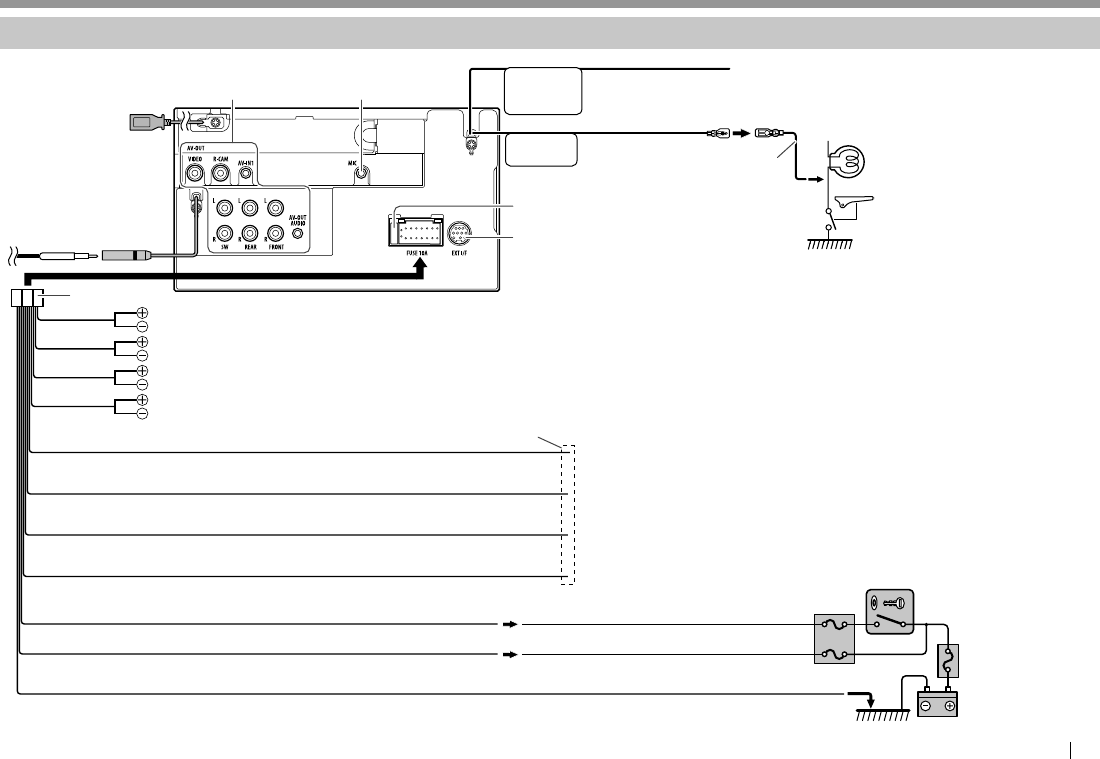
PARKING
BRAKE
REVERSE
GEAR
SIGNAL
(POWER ANTENNA)
(REMOTE OUTPUT)
(STEERING WHEEL REMOTE)
(ILLUMI)
(ACC)
(BATT)
(GND)
ESPAÑOL 51
CONEXIÓN/INSTALACIÓNCONEXIÓN/INSTALACIÓN
Connection
R Conexión de cables a los terminales
Consulte la página52. Consulte la página53.*1
Terminal USB: Consulte
la página52.
Fusible de 10 A
Interruptor de la llave de encendido
Caja de fusibles
Batería
Cuando utilice una cámara de retrovisión opcional,
conecte al mazo de cables de la luz de marcha atrás
del vehículo.
Conecte al mazo de cables del
interruptor de detección del
freno de estacionamiento del
vehículo.
• Para mayor seguridad,
asegúrese de conectar el
sensor de estacionamiento.
A la antena eléctrica, si hubiere (250 mA máx.)
Al conductor remoto de otro equipo (200 mA máx.)
Al adaptador para control remoto OE que corresponda con su vehículo
Al interruptor de control de las luces del
automóvil
Al chasis del vehículo
Púrpura con rayas blancas
(Cable del sensor de marcha
atrás)
Verde claro
(Cable del sensor de
estacionamiento)
Sintonizador SiriusXM-Connect para vehículo
(disponibles en el mercado).*2 (Página52)
3
1
Blanco ª / Blanco con rayas negras · : Al altavoz delantero (izquierdo)
Gris ª / Gris con rayas negras · : Al altavoz delantero (derecho)
Verde ª / Verde con rayas negras · : Al altavoz trasero (izquierdo)
Púrpura ª / Púrpura con rayas negras · : Al altavoz trasero (derecho)
Azul (cable de la antena motriz)
Azul con rayas blancas (Cable de salida remota)
Azul claro con rayas amarillas (Cable del mando a distancia para
la dirección)
Naranja con rayas blancas (Cable de control del atenuador de luz)
Rojo (Cable de encendido)
Amarillo (Cable de la batería)
Negro (Cable a tierra)
*3
*1 Sólo para KW-V40BT/KW-V20BT/KW-V200BT.
*2 Solo para KW-V40BT Región 1/KW-V20BT Región 1/KW-V200BT/
KW-V10 Región 1/KW-V100.
*3 Si no se realizan las conexiones, no deje que el cable sobresalga
de la lengüeta.
Conecte el cable de
antena al terminal de
antena.
KW-V_ENTRY_J_SP.indb 51KW-V_ENTRY_J_SP.indb 51 7/11/2013 11:52:44 AM7/11/2013 11:52:44 AM
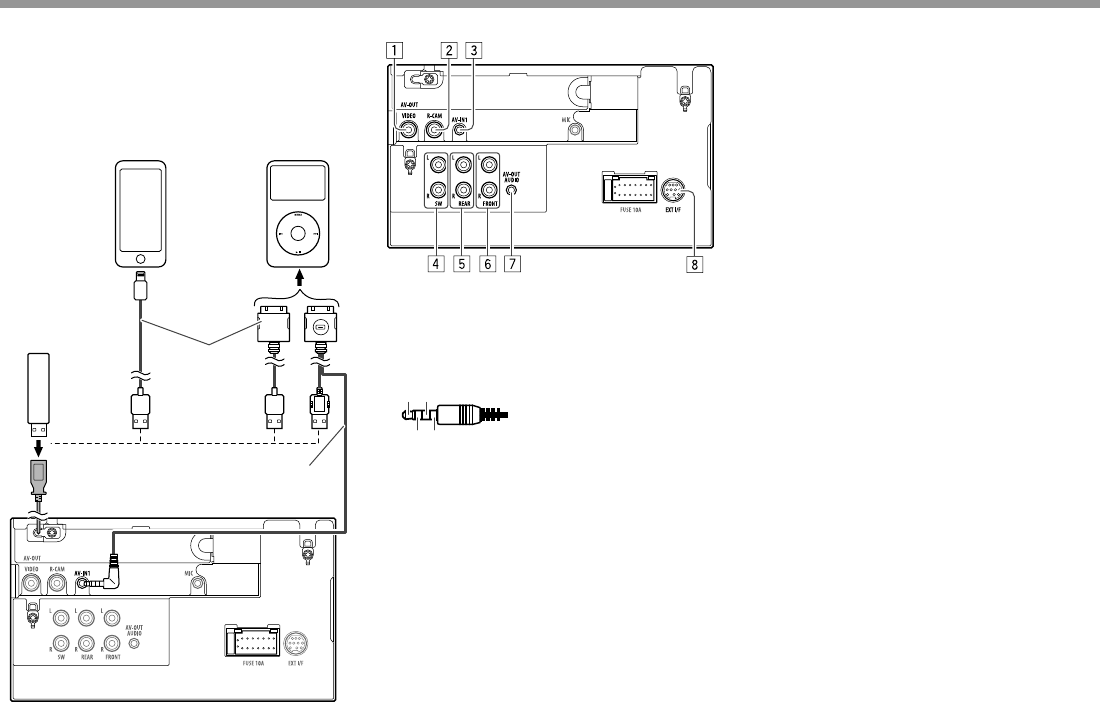
52
CONEXIÓN/INSTALACIÓNCONEXIÓN/INSTALACIÓN
R Conexión de un dispositivo USB/iPod/
iPhone
Dispositivo USB
(disponible en el
mercado)
iPhone 5/iPod touch
(5ª generación)/iPod
nano (7ª generación)
(disponible en el mercado)
iPod/iPhone excepto para
iPhone 5/iPod touch
(5ª generación)/iPod nano
(7ª generación)
(disponible en el mercado)
KS-U59 (accesorio opcional)
Cable USB 2.0
(accesorio del iPod/
iPhone)
R Conectando los componentes externos
1 AV-OUT/Salida de Vídeo (Amarillo)
2 Entrada de la cámara de retrovisión (Amarillo)
3 Entrada de Audio Vídeo (AV-IN1)
• Conecte el siguiente tipo de miniclavija de 4
polos:
1
24
31 Audio izquierdo
2 Audio derecho
3 Masa
4 Vídeo compuesto
4 Presalida del subwoofer (salida monoaural)
• Salida izquierda del subwoofer (Blanca)
• Salida derecha del subwoofer (Roja)
5 Salida preamplificada trasera
• Salida izquierda de audio (Blanca)
• Salida derecha de audio (Roja)
6 Salida preamplificada delantera
• Salida izquierda de audio (Blanca)
• Salida derecha de audio (Roja)
7 AV-OUT/Salida de audio (miniclavija de ø3,5)*1
Miniconector de tipo estéreo sin resistencia
8 Puerto de expansión para conectar el
sintonizador para vehículos con conexión
SiriusXM (disponible en el mercado)*2
*1 Sólo para KW-V40BT/KW-V20BT/KW-V200BT/KW-V10 Región 1/
KW-V100.
*2 Solo para KW-V40BT Región 1/KW-V20BT Región 1/KW-V200BT/
KW-V10 Región 1/KW-V100.
KW-V_ENTRY_J_SP.indb 52KW-V_ENTRY_J_SP.indb 52 7/11/2013 11:52:44 AM7/11/2013 11:52:44 AM
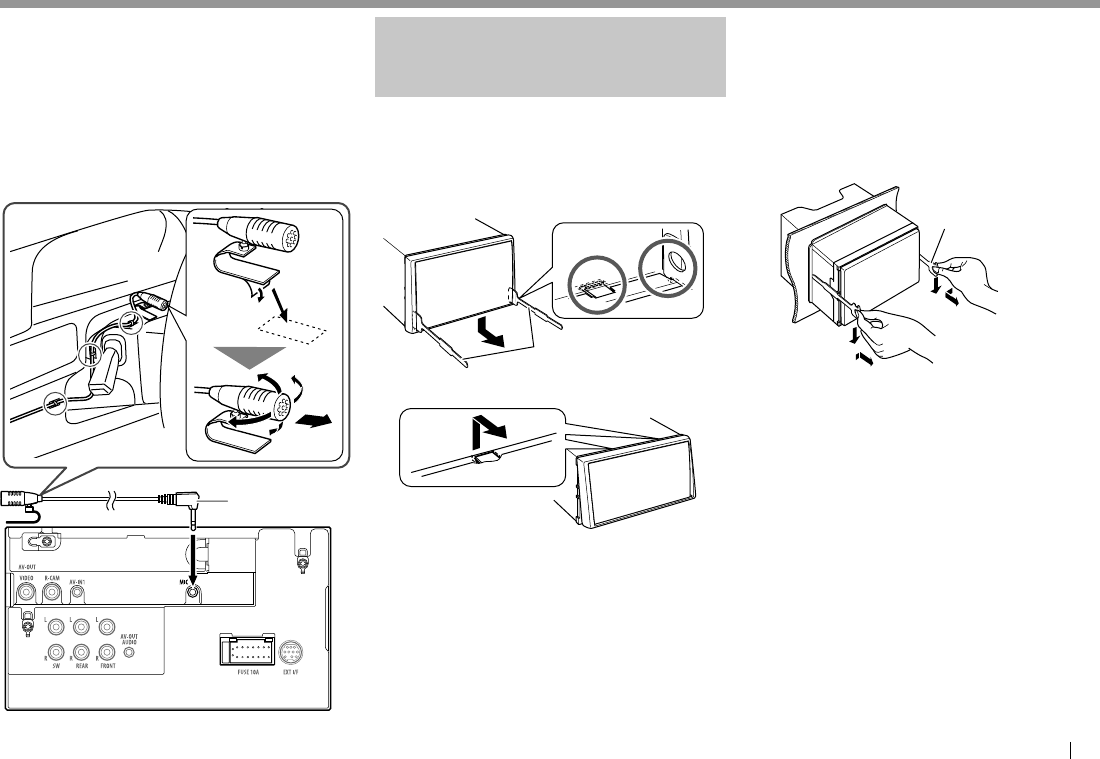
ESPAÑOL 53
CONEXIÓN/INSTALACIÓNCONEXIÓN/INSTALACIÓN
R Conexión del micrófono para Bluetooth
(solo para KW-V40BT/KW-V20BT/
KW-V200BT)
Conecte el micrófono al (7) terminal MIC.
• Para instalar el micrófono, despegue la cinta adhesiva,
fíjelo en la posición de instalación y, a continuación,
oriéntelo hacia el conductor. Después de instalarlo,
fije el cable del micrófono al vehículo por medio de
las abrazaderas (disponibles en el mercado).
7
Desmontaje de la unidad (sólo para
KW-V40BT Región 4/KW-V20BT
Región 4/KW-V10 Región 4)
RDesmontaje de la placa embellecedora
1 Enganche las uñas de agarre en la llave de
extracción (4) y quite los dos enganches
de la parte inferior. Baje el armazón y tire
de él hacia adelante.
4
2 Libere los dos puntos de fijación de arriba.
• De la misma manera, es posible desmontar el
marco desde arriba.
RDesmontaje de la unidad
1 Retire la placa embellecedora. (Véase la
columna izquierda.)
2 Inserte las dos llaves de extracción (4) y,
a continuación, extráigalas de la manera
indicada en la ilustración para que la
unidad pueda desmontarse.
4
• Preste atención para no lastimarse con las uñas de
agarre de la llave de extracción.
KW-V_ENTRY_J_SP.indb 53KW-V_ENTRY_J_SP.indb 53 7/11/2013 11:52:45 AM7/11/2013 11:52:45 AM
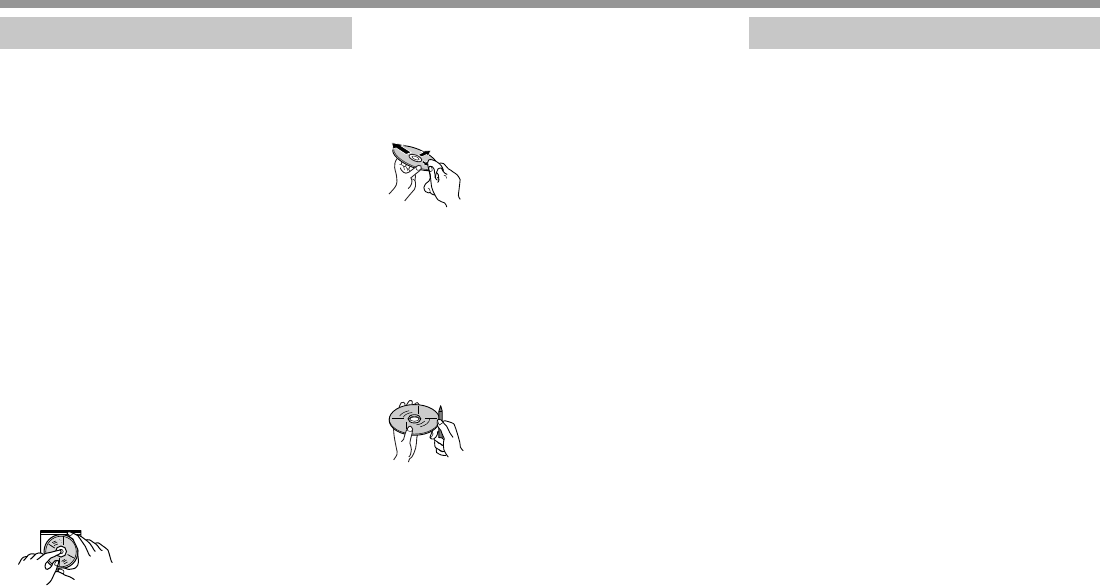
54
REFERENCIASREFERENCIAS
Mantenimiento
RPrecaución sobre la limpieza de la
unidad
No utilice disolventes (por ejemplo, diluyente,
bencina, etc.), detergentes, ni insecticidas de ningún
tipo. Se podría dañar el monitor o la unidad.
Método de limpieza recomendado:
Limpie el panel suavemente, con un trapo suave y
seco.
RCondensación de humedad
Podría condensarse humedad en el lente del interior
de la unidad, en los siguientes casos:
• Después de encender el calefactor del automóvil.
• Si hay mucha humedad en el habitáculo.
Si se produce condensación, la unidad podría no
funcionar correctamente. En este caso, saque el
disco y deje el receptor encendido durante algunas
horas hasta que se evapore la humedad.
RCómo manejar los discos
• Cuando saque el disco de su estuche, presione el
sujetador central del estuche y extraiga el disco
hacia arriba, agarrándolo por los bordes.
– Siempre sujete el disco por sus bordes. No toque
la superficie de grabación.
• Cuando guarde un disco en su estuche, insértelo
suavemente alrededor del sujetador central (con la
superficie impresa hacia arriba).
– Asegúrese de guardar los discos en sus estuches
después del uso.
RPara mantener los discos limpios
Un disco sucio podría no reproducirse
correctamente.
Si se llegara a ensuciar un disco, límpielo con un
lienzo suave, en línea recta desde el centro hacia el
borde.
• No utilice ningún tipo de solvente (por ejemplo,
limpiador de discos convencional, pulverizadores,
diluyente, bencina, etc.) para limpiar los discos.
RPara reproducir discos nuevos
Los discos nuevos podrían presentar ciertas
irregularidades en sus bordes interior y exterior.
Si intenta utilizar un disco en tales condiciones, la
unidad podría rechazar el disco.
• Elimine las irregularidades raspando los bordes
con un lápiz o bolígrafo, etc.
Más información
RReproducción de archivo
Reproducción de archivos DivX (sólo para discos)
• Esta unidad puede reproducir archivos DivX con el
código de extensión <.divx>, <.div>, o <.avi> (sin
distinción de caja—mayúsculas/minúsculas).
• “Audio stream” (flujo de audio) debe cumplir con
MP3 o Dolby Digital.
• Puede suceder que el archivo codificado en
el modo de escaneo entrelazado no se pueda
reproducir correctamente.
• La máxima velocidad de bit para las señales de
vídeo es 4 Mbps (promedio).
Reproduciendo archivos MPEG1/MPEG2
• Esta unidad puede reproducir archivos MPEG1/MPEG2
con el código de extensión <.mpg>, <.mpeg> o <.mod>.
• El formato de flujo debe cumplir con el flujo de sistema/
programa MPEG.
El formato de archivo debe ser MP@ML (Main Profile en
Main Level)/SP@ML (Simple Profile en Main Level)/MP@
LL (Main Profile en Low Level).
• “Audio streams” (flujos de audio) deben cumplir con
MPEG1 Audio Layer-2 o Dolby Digital.
• La máxima velocidad de bit para las señales de vídeo es
4 Mbps (promedio).
Reproducción de archivos JPEG
• Esta unidad puede reproducir archivos JPEG con el
código de extensión <.jpg> o <.jpeg>.
• Esta unidad puede reproducir solamente archivos
JPEG con una resolución de 32 x 32 a 8 192 x 7 680.
Dependiendo de la resolución, la visualización del
archivo puede tardar algún tiempo.
• Esta unidad sólo puede reproducir archivos JPEG
de línea base. No se pueden reproducir archivos
JPEG progresivos ni archivos JPEG sin pérdida.
KW-V_ENTRY_J_SP.indb 54KW-V_ENTRY_J_SP.indb 54 7/11/2013 11:52:46 AM7/11/2013 11:52:46 AM
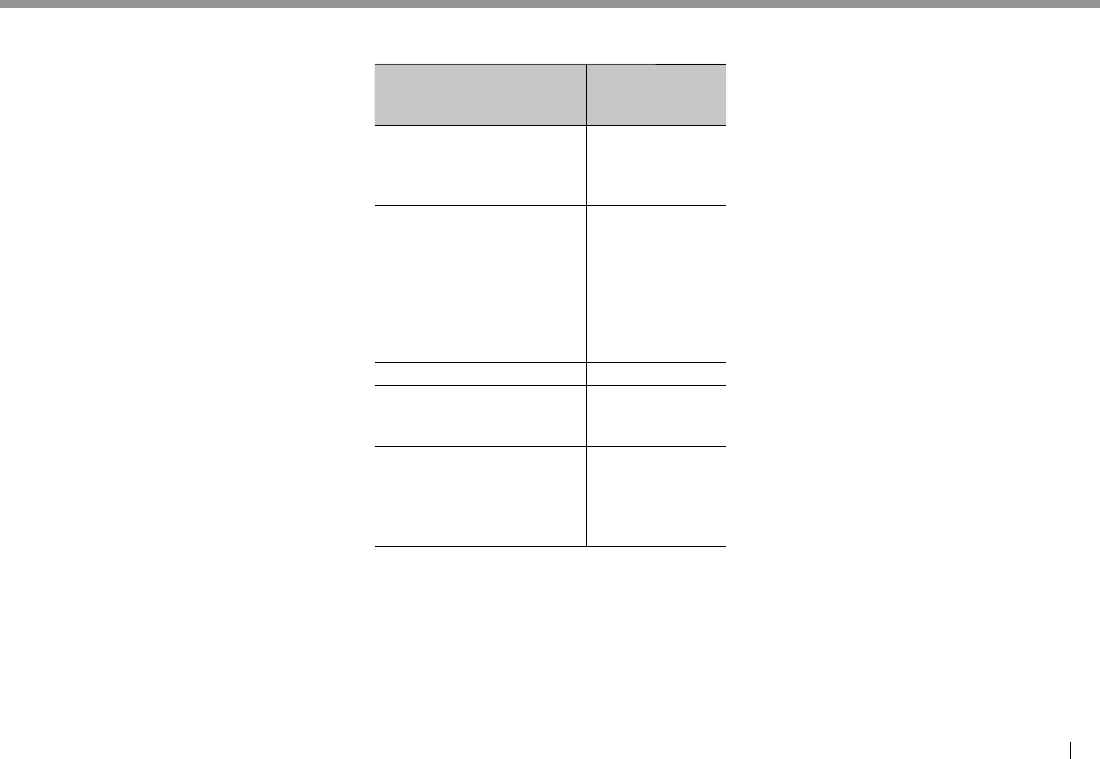
ESPAÑOL 55
REFERENCIASREFERENCIAS
Reproducción de archivos MP3/WMA/WAV
• Esta unidad puede reproducir archivos con el
código de extensión <.mp3>, <.wma> o <.wav>
(sin distinción de caja—mayúsculas/minúsculas).
• Esta unidad puede reproducir archivos que
cumplan con las siguientes condiciones:
– Velocidad de bit:
MP3/WMA: 32 kbps — 320 kbps
– Frecuencia de muestreo:
48 kHz, 44,1 kHz, 32 kHz (para MPEG1)
24 kHz, 22,05 kHz, 16 kHz (para MPEG2)
48 kHz, 44,1 kHz, 32 kHz, 22,05 kHz (para WMA)
44,1 kHz (para WAV)
• Esta unidad peude mostrar etiqueta ID3 Versión
1.0/1.1/2.2/2.3/2.4 (para MP3).
• Esta unidad también puede mostrar la etiqueta
WAV/WMA.
• Esta unidad puede reproducir archivos grabados
en VBR (velocidad variable de bits).
• Los archivos grabados en VBR presentan una
discrepancia en la indicación del tiempo transcurrido.
• Esta unidad no puede reproducir los siguientes archivos:
– Archivos MP3 codificados con formato MP3i y
MP3 PRO.
– Archivos MP3 codificados con Layer 1/2.
– Archivos WMA codificados con formatos sin
pérdida, profesional, y de voz.
– Archivos WMA no basados en Windows Media®
Audio.
– Archivos formateados WMA protegidos contra
copia por DRM.
• Esta unidad puede visualizar la imagen de la funda
del disco que satisfaga las siguientes condiciones:
– Tamaño de la imagen: Resolución 32 x 32 a
1 232 x 672
– Tamaño de los datos: menos de 650 KB.
– Tipo de archivo: JPEG
RReproducción del disco
Tipos de disco reproducibles
Tipo de disco Formato de
grabación, tipo de
archivo, etc.
DVD
• El sonido DTS no se puede
reproducir ni emitir desde
esta unidad.
DVD Vídeo*1
DVD Grabable/Reescribible
(DVD-R/-RW*2, +R/+RW*3)
• DVD Vídeo: Puente UDF
• DVD-VR
• DivX/MPEG1/MPEG2/JPEG/
MP3/WMA/WAV: ISO 9660
level1, level2, Romeo,
Joliet
• DVD Vídeo
• DVD-VR*4
• DivX/MPEG1/
MPEG2
• JPEG
• MP3/WMA/WAV
Dual Disc Lado DVD
CD/VCD • VCD (Vídeo CD)
• CD de audio/CD
Text (CD-DA)
CD Regrabable/rescribible
(CD-R/-RW)
• ISO 9660 level1, level2,
Romeo, Joliet
• VCD (Vídeo CD)
• CD-DA
• MPEG1/MPEG2
• JPEG
• MP3/WMA/WAV
*1 Código regional de los discos DVD:
Para KW-V40BT/KW-V20BT/KW-V10: 1/4 (dependiendo del país o
de la zona de venta)
Para KW-V200BT/KW-V100: 1
Si inserta un disco DVD Vídeo con un código de región incorrecto
aparecerá “Region Code Error” en la pantalla.
*2 Un DVD-R grabado en formato de múltiples bordes también es
reproducible (excepto los discos de doble capa). Los discos DVD-RW
de doble capa no se pueden reproducir.
*3 Es posible reproducir discos finalizados +R/+RW (sólo formato
de vídeo). “DVD” se selecciona como tipo de disco cuando se carga
un disco +R/+RW. Los discos +RW de doble capa no se pueden
reproducir.
*4 Esta unidad no puede reproducir contenido protegido con CPRM
(Protección del contenido para medios grabables).
Discos no reproducibles
• Los tipos y formatos de discos no reproducibles
son los siguientes:
–DVD-Audio/DVD-ROM
– MPEG4/AAC/DVD+VR/DVD-RAM grabado en un
DVD-R/RW or +R/+RW
– DTS-CD/SVCD (SuperVideoCD)/CD-ROM/CD-I
(CD-IReady)
– MPEG4/AAC grabado en un CD-R/RW
• Discos que no sean redondos.
• Discos con colores en la superficie de grabación ni
discos sucios.
• Discos grabables/regrabables que no hayan sido
finaizados.
• Discos de 3 inch. Cualquier intento de insertar el
disco utilizando un adaptador puede causar un
mal funcionamiento.
Reproducción DualDisc
El lado no DVD de un “DualDisc” no es compatible
con la norma “Compact Disc Digital Audio”. Por
consiguiente, no se recomienda usar en este
producto, el lado no DVD de un DualDisc.
KW-V_ENTRY_J_SP.indb 55KW-V_ENTRY_J_SP.indb 55 7/11/2013 11:52:46 AM7/11/2013 11:52:46 AM

56
REFERENCIASREFERENCIAS
Reproducción de discos grabables/reescribibles
• Esta unidad puede reconocer un total de 5 000
archivos y 250 carpetas (un máximo de 999
archivos por carpeta).
• Utilice sólo discos “finalizados”.
• Esta unidad puede reproducir discos multisesión;
no obstante, las sesiones no cerradas serán
omitidas durante la reproducción.
• Es posible que algunos discos o archivos no
se puedan reproducir debido a sus propias
características o condiciones de grabación.
RAcerca de los datos guardados en el
dispositivo USB conectado/iPod/iPhone
• No nos hacemos responsables de ninguna pérdida
de datos en un iPod /iPhone y dispositivo de clase
de almacenamiento masivo USB mientras se utiliza
esta unidad.
R Reproducción USB
Discos reproducibles en un dispositivo USB
• Esta unidad puede reproducir archivos JPEG/
MPEG1/MPEG2*/MP3/WMA/WAV almacenados en
un dispositivo de clase de almacenamiento masivo
USB.
• Esta unidad puede reconocer un total de 5 000
archivos y 250 carpetas (un máximo de 999
archivos por carpeta).
• Para evitar el borrado accidental, asegúrese de sacar
copia de respaldo de todos los datos importantes.
* Excepto archivos MPEG2 grabados mediante la cámara JVC Everio
(código de extensión <.mod>).
Notas sobre el uso de un dispositivo USB:
• Puede suceder que esta unidad no pueda
reproducir correctamente archivos en un
dispositivo USB cuando se utilice un cable
prolongador USB.
• Los dispositivos USB equipados con funciones
especiales, como por ejemplo, funciones de seguridad
de datos, no se pueden usar con esta unidad.
• No utilice un dispositivo USB con 2 o más particiones.
• Dependiendo la forma de los dispositivos USB
y de los puertos de conexión, puede suceder
que algunos de ellos no puedan conectarse
correctamente o que haya flojedad en la conexión.
• Esta unidad no puede reconocer ningún
dispositivo USB que tenga un régimen distinto de
5 V y que exceda de 1 A.
• Esta unidad puede no reconocer una tarjeta de
memoria insertada en un lector de tarjetas USB.
• Conecte a la unidad un solo dispositivo USB por
vez. No utilice un hub USB.
• Al efectuar la conexión con un cable USB, utilice
un cable USB 2.0.
• El número máximo de caracteres (cuando son
caracteres de 1 byte):
– Nombres de las carpetas: 50 caracteres
– Nombres de los archivos: 50 caracteres
• No utilice el dispositivo USB cuando pueda afectar
la seguridad de conducción.
• No extraiga ni conecte repetidamente el
dispositivo USB mientras parpadea “Now
Reading...” en la pantalla.
• La descarga electrostática en el momento de conectar
el dispositivo USB puede provocar que el dispositivo
no reproduzca de la manera normal. Si este fuera el
caso, desconecte el dispositivo USB y, a continuación,
reinicialice esta unidad y el dispositivo USB.
• El funcionamiento y la fuente de alimentación
pueden no funcionar como es deseado con
algunos dispositivos USB.
• No deje un dispositivo USB dentro de un vehículo,
o expuesto a la luz directa del sol o a altas
temperaturas para prevenir deformaciones o
daños en el dispositivo.
RNotas sobre la reproducción del iPod/iPhone
• Dispositivos iPod/iPhone que se pueden conectar
a esta unidad:
Hecho para
– iPod with video
– iPod classic
– iPod nano (7th Generation)*
– iPod nano (6th Generation)
– iPod nano (5th Generation)
– iPod nano (4th Generation)
– iPod nano (3rd Generation)
– iPod touch (5th Generation)*
– iPod touch (4th Generation)
– iPod touch (3rd Generation)
– iPod touch (2nd Generation)
– iPod touch (1st Generation)
– iPhone 5*
– iPhone 4S
– iPhone 4
– iPhone 3GS
– iPhone 3G
– iPhone
* No es posible ver vídeo cuando se conecta un iPod nano (7ª generación)/
iPod touch (5ª generación)/iPhone 5.
• Cuando opera un iPod/iPhone, algunas
operaciones pueden no funcionar correctamente
o como se desea. En tal caso, visite el siguiente
sitio web de JVC: <http://www.jvc.net/cs/car/>
• Con algunos modelos de iPod/iPhone, el
desempeño podría ser anormal o inestable
durante la operación. En este caso, desconecte el
dispositivo iPod/iPhone, y verifique su condición.
Si el desempeño no mejora o se ha vuelto lento,
reinicialice su iPod/iPhone.
• Al encender esta unidad, el iPod/iPhone se carga a
través de la unidad.
• La información de texto podría no visualizarse correctamente.
KW-V_ENTRY_J_SP.indb 56KW-V_ENTRY_J_SP.indb 56 7/11/2013 11:52:46 AM7/11/2013 11:52:46 AM
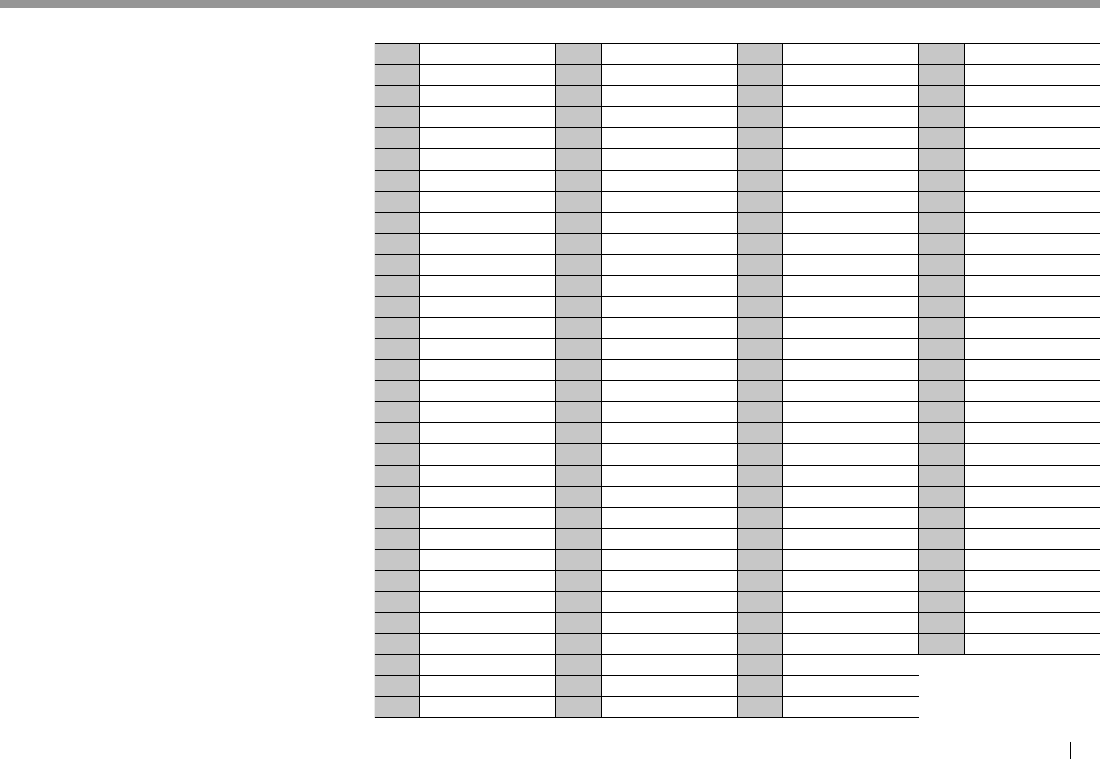
ESPAÑOL 57
REFERENCIASREFERENCIAS
RCómo usar una App (aplicación) de iPod
touch/iPhone
INSTRUCCIONES DE SEGURIDAD
El uso del iPhone Navigation App sólo está permitido
si las condiciones de tráfico son adecuadas y cuando
está absolutamente seguro de que no supone ningún
tipo de riesgos, impedimentos ni lesiones para
usted, sus pasajeros u otros usuarios de la carretera.
Siempre se deberán observar las prescripciones de los
Reglamentos de Tráfico en Carretera, los cuales pueden
variar según los estados. No se deberá ingresar el
destino mientras el vehículo está en movimiento.
La guía de iPhone Navigation es posible que no sea
aplicable a la situación actual debido a las condiciones
variables del tráfico (por ejemplo, cambio en las
carreteras de peaje, carreteras principales, tráfico de
una vía u otros reglamentos sobre el tráfico). En este
caso, observe las señales o reglamentos de tráfico
vigentes.
• Observe atentamente las señales de tráfico
mientras conduce utilizando la aplicación iPhone
Navigation App. iPhone Navigation App es sólo
un medio de ayuda. El conductor debe decidir
siempre si se va a utilizar o no la información
proporcionada. No aceptamos ninguna
responsabilidad por la inexactitud de los datos
proporcionados por iPhone Navigation App.
• No opere la unidad mientras maneja.
RSeñales de sonido emitidas a través de
los terminales traseros
A través de los terminales analógicos (salida de
altavoz/REAR OUT/FRONT OUT/AV-OUT Audio*)
Se emite la señal de 2 canales. Cuando se reproduce
un disco codificado multicanal, se mezclan las
señales multicanal.
* Sólo para KW-V40BT/KW-V20BT/KW-V200BT/KW-V10 Región 1/KW-V100.
R Códigos de idiomas (para selección del idioma de DVD/DVD-VR)
AA Afar GL Gallego MI Maorí SO Somali
AB Abkasiano GN Guaraní MK Macedonio SQ Albanés
AF Afrikaans GU Gujaratí ML Malayalam SR Serbio
AM Amearico HA Hausa MN Mongol SS Siswati
AR Arabe HI Hindi MO Moldavo ST Sesotho
AS Asamés HR Croata MR Marathi SU Sudanés
AY Aimara HU Húngaro MS Malayo (MAY) SW Suahili
AZ Azerbayano HY Armenio MT Maltés TA Tamul
BA Baskir IA Interlingua MY Burmés TE Telugu
BE Byelorussian IE Interlingüe NA Nauru TG Tajik
BG Búlgaro IK Inupiak NE Nepalés TH Tailandés
BH Bihari IN Indonesio NO Noruego TI Tigrinya
BI Bislama IS Islandés OC Ocitano TK Turcomano
BN Bengalí, Bangla IW Hebreo OM (Afan) Oromo TL Tagalo
BO Tibetano JA Japonés OR Oriya TN Setswana
BR Bretón JI Yidish PA Punjabi TO Tonga
CA Catalán JW Javanés PL Polaco TR Turco
CO Corso KA Georgiano PS Pashto, Pushto TS Tsonga
CS Checo KK Kazak QU Quechua TT Tártaro
CY Galés KL Groenlandés RM Retorromano TW Twi
DZ Butaní KM Camboyano RN Kirundi UK Ucraniano
EL Griego KN Kanadí RO Rumano UR Urdu
EO Esperanto KO Coreano (KOR) RW Kinyarwanda UZ Uzbek
ET Estonio KS Cashemir SA Sánscrito VI Vietnamita
EU Vasco KU Curdo SD Sindhi VO Volapük
FA Persa KY Kirgí SG Sangho WO Wolof
FI Finlandés LA Latín SH Serbocroata XH Xhosa
FJ Islas Fiji LN Lingalés SI Cingalés YO Yoruba
FO Faroés LO Laosiano SK Eslovaco ZU Zulú
FY Frisón LT Lituano SL Esloveno
GA Irlandés LV Letón, Latvio SM Samoano
GD Escocés Gaélico MG Malagasio SN Shona
KW-V_ENTRY_J_SP.indb 57KW-V_ENTRY_J_SP.indb 57 7/11/2013 11:52:46 AM7/11/2013 11:52:46 AM

58
Lista de mensajes de error
Si ocurre un error mientras se está utilizando la
unidad, aparecerá un mensaje. Tome las medidas
necesarias de acuerdo con mensaje/solución/lista de
causas, como se indica a continuación.
“No Signal”:
• Inicie la reproducción en el componente externo
conectado al terminal AV-IN1.
• Inspeccione los cables y las conexiones.
• La señal de entrada es muy débil.
“MISWIRING Check wiring connection then reset
unit”/“WARNING Check wiring connection then
reset unit”:
• Hay un cable de altavoz en cortocircuito o que ha
entrado en contacto con el chasis del vehículo.
Repare el cable o aísle correctamente el cable
del altavoz y luego reposicione la unidad).
(Páginas3 y51)
“Parking Brake”:
• La imagen de reproducción no aparece si no está
puesto el freno de estacionamiento.
“Eject Error”/“Loading Error”:
• Efectúe la expulsión forzada del disco.
(Página3)
“Restricted Device”:
• Verifique si el iPod/iPhone conectado es
compatible con esta unidad. (Página56)
“USB Device Error”:
• La tensión de potencia USB es anormal.
• Apague y encienda la unidad.
• Conecte un otro dispositivo USB.
“Connection Error”:
• El dispositivo está registrado pero ha fallado
la conexión. Conecte el dispositivo registrado.
(Página32)
“Please Wait...”:
• La unidad se está preparando para usar la función
Bluetooth. Si el mensaje no desaparece, apague
y encienda la unidad y, a continuación, vuelva a
conectar el dispositivo (o reinicialice la unidad).
“No Voice Device”:
• El teléfono móvil conectado no dispone de
sistema de reconocimiento de voz.
“No Data”:
• No hay datos de la agenda telefónica contenidos
en el teléfono Bluetooth conectado.
“Initialize Error”:
• La unidad no pudo inicializar el módulo Bluetooth.
Intente la operación otra vez.
“Dial Error”:
• Falló la marcación. Intente la operación otra vez.
“Hung Up Error”:
• La llamada no ha finalizado todavía. Estacione su
vehículo y utilice el teléfono móvil conectado para
finalizar la llamada.
“Pick Up Error”:
• La unidad no pudo recibir una llamada.
“Pandora upgrade required”:
• La aplicación de Pandora de su iPod touch/iPhone/
Android no es de la última versión. Actualice la
aplicación.
“Check App”:
• La aplicación de Pandora de su iPod touch/iPhone/
Android no ha sido iniciada.
• La aplicación de Pandora no está instalada en el
dispositivo conectada.
• Ha ocurrido un error en la aplicación de Pandora.
• No está suscrito en Pandora.
“SXM No Signal”:
• Asegúrese de que la antena de la radio SiriusXM
esté montada fuera del vehículo. Mueva el
vehículo a un área que tenga una clara línea de
visión hacia el cielo.
“SXM Check Antenna”:
• Verifique la conexión de la antena de radio
SiriusXM y asegúrese de que esté firmemente
fijada al sintonizador.
• Compruebe que el cable de antena de la radio
SiriusXM no esté torcido ni dañado. Si está dañado,
cambie toda la unidad de la antena.
REFERENCIASREFERENCIAS
KW-V_ENTRY_J_SP.indb 58KW-V_ENTRY_J_SP.indb 58 7/11/2013 11:52:46 AM7/11/2013 11:52:46 AM
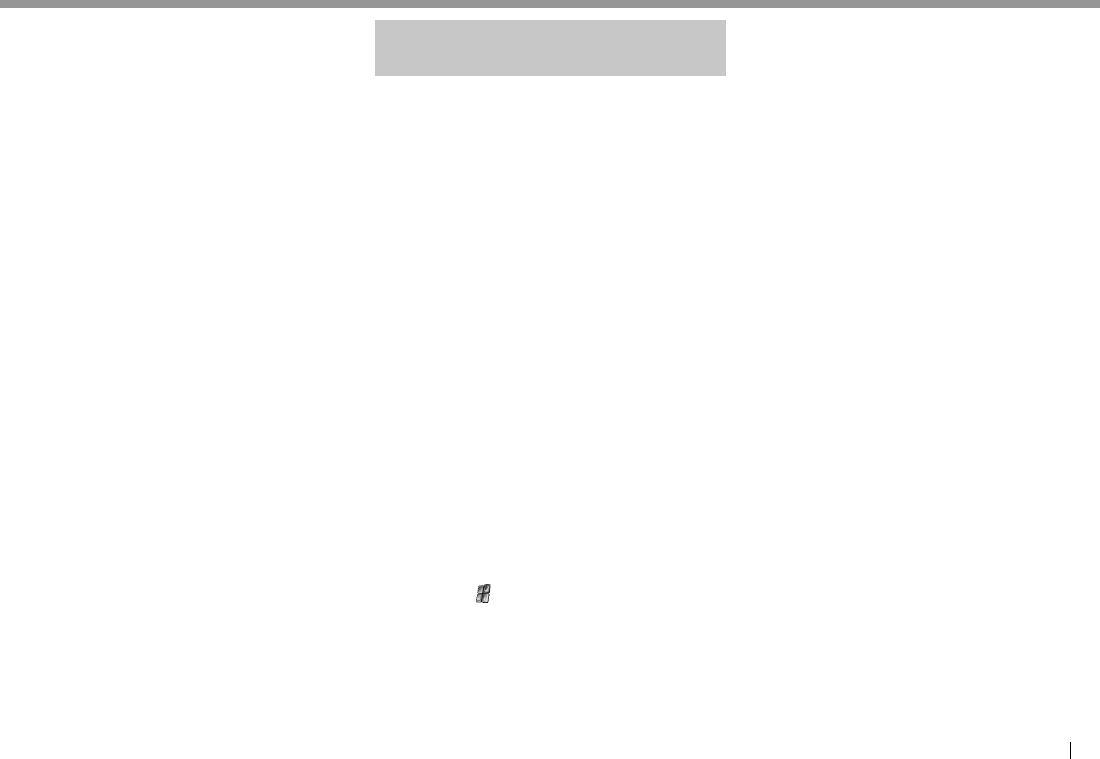
ESPAÑOL 59
“SXM Check Tuner”:
• Asegúrese de que el sintonizador para vehículos
con conexión SiriusXM esté conectado a la unidad.
Aparece “SXM Chan Unavailable” en la pantalla
durante unos 2 segundos y seguidamente vuelve al
canal anterior.
• El canal seleccionado ya no está disponible.
Seleccione otro canal o continúe escuchando el
canal anterior.
“SXM Ch Unsubscribed”:
• El canal seleccionado no forma parte de su plan de
suscripción actual. Para suscribirse, llame al 1-866-
635-2349.
“SXM Subscription Updated – Press Enter to
Continue”:
• Su suscripción ha sido actualizada. Pulse el botón
apropiado para continuar.
“SXM Channel Locked”
• El canal seleccionado está bloqueado
mediante bloqueo parental. Ingrese el código
de desbloqueo cuando le sea solicitado.
(Página25)
“SXM Incorrect Lock Code”
• El canal seleccionado es un canal para adultos o
con bloqueo parental y está bloqueado mediante
bloqueo parental o código de bloqueo del usuario.
Ingrese el código de bloqueo correcto.
Localización y solución de
problemas
Lo que aparenta ser una avería podría resolverse
fácilmente. Verifique los siguientes puntos antes de
llamar al centro de servicio.
• En cuanto a las operaciones con los componentes
externos, consulte asimismo las instrucciones
suministradas con los adaptadores utilizados
para las conexiones (así como las instrucciones
suministradas con los componentes externos).
RGeneral
No sale sonido de los altavoces.
• Ajuste el volumen al nivel óptimo.
• Inspeccione los cables y las conexiones.
No aparece ninguna imagen en la pantalla.
• Encienda la pantalla. (Página6)
La unidad no funciona en absoluto.
• Reinicialice la unidad. (Página3)
El mando a distancia* no funciona.
• Cambie la pila.
El botón de la fuente que desea ([AV-IN] o [Apps])
no se muestra en la pantalla <HOME>.
• Seleccione el ajuste apropiado para <AV Input>.
(Página45)
No se visualiza el botón de cambio de
aplicaciones ([ ]) en la pantalla de control de
fuente ni el botón [Apps] en la pantalla <HOME>.
• Seleccione un ajuste apropiado para <Navigation
Input>. (Página45)
* Para KW-V40BT Región 1/KW-V20BT Región 1/KW-V10 Región1:
Compre el RM-RK252P vendido separadamente.
RDiscos en general
Los discos no se pueden reconocer ni reproducir.
• Efectúe la expulsión forzada del disco.
(Página3)
No se pueden reproducir los discos grabables/
reescribibles.
• Inserte un disco finalizado.
• Finalice los discos con el componente utilizado
por usted para la grabación.
No se pueden saltar las pistas de los discos
grabables/reescribibles.
• Inserte un disco finalizado.
• Finalice los discos con el componente utilizado
por usted para la grabación.
La reproducción no se inicia.
• El formato de los archivos no es compatible con la
unidad.
No aparece la imagen en el monitor externo.
• Conecte correctamente el cable de vídeo.
• Seleccione una entrada correcta en el monitor
externo.
RDivX/MPEG1/MPEG2/JPEG/MP3/WMA/
WAV
No se puede reproducir el disco.
• Grabe las pistas en los discos apropiados,
utilizando una aplicación compatible.
(Página55)
• Añada códigos de extensión apropiados a los
nombres de archivos.
Las pistas no se reproducen de la manera
intentada por usted.
• El orden de reproducción puede ser diferente del
orden empleado con otros reproductores.
REFERENCIASREFERENCIAS
KW-V_ENTRY_J_SP.indb 59KW-V_ENTRY_J_SP.indb 59 7/11/2013 11:52:47 AM7/11/2013 11:52:47 AM

60
RUSB
“Now Reading...” no desaparece de la pantalla.
• Apague y vuelva a encender la unidad.
El sonido se interrumpe algunas veces mientras
se reproduce una pista.
• Las pistas no fueron copiadas correctamente en el
dispositivo USB. Copia otra vez las pistas, e intente
de nuevo.
RiPod/iPhone
No sale sonido de los altavoces.
• Desconecte el iPod/iPhone y vuélvalo a conectar.
• Seleccione otra fuente y vuelva a seleccionar
“iPod”.
El iPod/iPhone no se enciende o no funciona.
• Verifique el cable de conexión y su conexión.
• Actualice la versión de firmware.
• Cargue la pila.
• Reinicialice el iPod/iPhone.
El sonido está distorsionado.
• Desactive el ecualizador en esta unidad o en el
iPod/iPhone.
Ruidos considerables.
• Desactive (desmarque) la función “VoiceOver”
del iPod/iPhone. Para mayor información, visite
<http://www.apple.com>.
Las operaciones no se pueden realizar cuando
se reproduce una pista que contenga una
ilustración.
• Haga funcionar la unidad luego de cargar la
ilustración.
No se sincroniza el sonido con el video.
• Seleccione [iPod] para <AV Input>. (Página45)
Los videos no se pueden reproducir.
• Conecte mediante el cable USB de audio y video
JVC KS-U59. No se puede utilizar ningún otro tipo
de cable.
• Seleccione [iPod] para <AV Input>. (Página45)
No se escucha el sonido de los videos.
• Conecte mediante el cable USB de audio y video
JVC KS-U59. No se puede utilizar ningún otro tipo
de cable.
• Seleccione [iPod] para <AV Input>. (Página45)
RSintonizador
El preajuste automático SSM no funciona.
• Almacene manualmente las emisoras.
(Página22)
Ruidos estáticos mientras se escucha la radio.
• Conecte firmemente la antena.
RAV-IN
No aparece la imagen en la pantalla.
• Encienda el componente de vídeo, si no está
encendido.
• Conecte correctamente el componente de vídeo.
RPandora (Sólo para KW-V40BT Región 1/
KW-V20BT Región 1/KW-V10 Región 1)
La aplicación de Pandora no funciona.
• La aplicación de Pandora de su iPod touch/iPhone/
Android no es de la última versión. Actualice la
aplicación.
RBluetooth (Sólo para KW-V40BT/
KW-V20BT/KW-V200BT)
La calidad del sonido telefónico es mala.
• Reduzca la distancia entre la unidad y el teléfono
móvil Bluetooth.
• Mueva el coche a un lugar donde pueda mejorar la
recepción de la señal.
El sonido se interrumpe o salta mientras se utiliza
un reproductor de audio Bluetooth.
• Reduzca la distancia entre el receptor y el
reproductor de audio Bluetooth.
• Desconecte el dispositivo conectado para el
teléfono Bluetooth.
• Apague la unidad y vuélvala a encender.
• (Cuando aun así el sonido no se restablezca)
vuelva a conectar el reproductor.
No puede controlarse el reproductor de audio
conectado.
• Revise si el reproductor de audio conectado es
compatible con AVRCP (Perfil de control remoto
de audio vídeo).
El dispositivo Bluetooth no detecta la unidad.
• Vuelva a efectuar la búsqueda desde el dispositivo
Bluetooth.
REFERENCIASREFERENCIAS
KW-V_ENTRY_J_SP.indb 60KW-V_ENTRY_J_SP.indb 60 7/11/2013 11:52:47 AM7/11/2013 11:52:47 AM
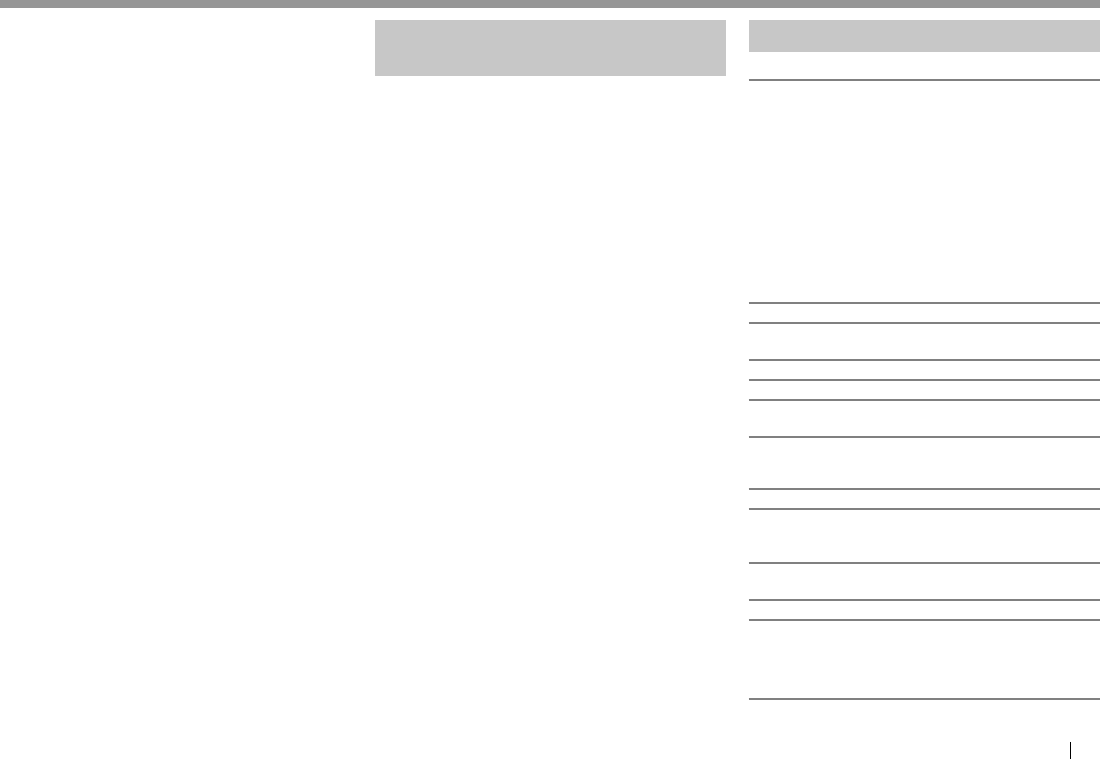
ESPAÑOL 61
La unidad no puede realizar apareamiento con el
dispositivo Bluetooth.
• Para los dispositivos compatibles con Bluetooth
2.1: Registre el dispositivo mediante un código
PIN. (Página31)
• Para los dispositivos compatibles con Bluetooth
2.0: Introduzca el mismo código PIN para ambos,
la unidad y el dispositivo objetivo. Si el código PIN
del dispositivo no se encuentra indicado en sus
instrucciones, intente con “0000” o “1234”.
Hay eco o ruidos.
• Ajuste la posición de la unidad del micrófono.
• Asegúrese de que la función NR/EC (Reducción
de ruido/cancelación de eco) esté activada. Si es
necesario, ajuste el volumen de eco o el volumen
de reducción de ruido. (Página33)
La unidad no responde cuando intento copiar la
guía telefónica a la unidad.
• Tal vez está intentado copiar las mismas entradas
(que las almacenadas) en la unidad.
Aviso/Precaución acerca del uso de
Bluetooth
Para cumplimiento de la COFETEL
La operación de este equipo está sujeta
a las siguientes dos condiciones: (1) es
posible que este equipo o dispositivo no
cause interferencia perjudicial y (2) este
equipo o dispositivo debe aceptar cualquier
interferencia, incluyendo la que pueda causar
su operación no deseada
Especificaciones
RSección del monitor
Tamaño de la imagen (An x Al)
KW-V40BT:
Ancho de 6,95 pulgadas
(en diagonal)
156,6 mm × 81,6 mm
(6-3/16 pulgada × 3-3/16 pulgada)
KW-V20BT/KW-V200BT/KW-V10/KW-V100:
Ancho de 6,1 pulgadas (en
diagonal)
136,2 mm × 72 mm
(5-6/16 pulgada × 2-13/16
pulgada)
Sistema de display Panel TN LCD transparente
Sistema de transmisión
Sistema de matriz activa TFT
Número de píxeles 1 152 000 (800H × 480V × RGB)
Píxeles efectivos 99,99%
Ordenación de píxeles
RGB alineados
Retroiluminación LED
RSección del reproductor DVD
Convertidor D/A 24 bit
Decodificador de audio
PCM lineal/Dolby Digital/MP3/
WMA/WAV
Decodificador de video
MPEG1/MPEG2/DivX/JPEG
Lloro y trémolo Por debajo del límite medible
Respuesta en frecuencia
Muestreo de 96 kHz: 20 Hz – 22 000 Hz
Muestreo de 48 kHz: 20 Hz – 22 000 Hz
Muestreo de 44,1 kHz: 20 Hz – 20 000 Hz
Distorsión armónica total
0,010% (1 kHz)
REFERENCIASREFERENCIAS
KW-V_ENTRY_J_SP.indb 61KW-V_ENTRY_J_SP.indb 61 7/11/2013 11:52:47 AM7/11/2013 11:52:47 AM
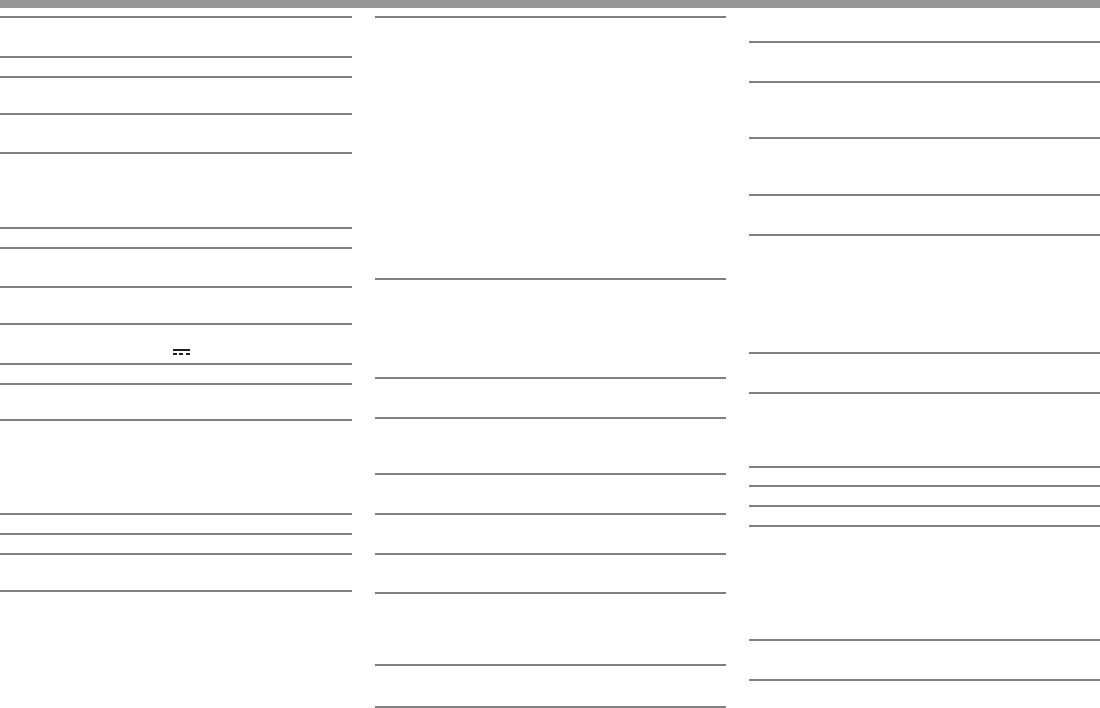
62
Relación señal a ruido
99 dB (DVD-Video 96 kHz)
Gama dinámica 99 dB (DVD-Video 96 kHz)
Formato del disco DVD-Video/DVD-VR/VIDEO-CD/
CD-DA
Frecuencia de muestreo
44,1 kHz/48 kHz/96 kHz
Número de bits de cuantificación
16/20/24 bit
RSección de interfaz USB
Norma USB USB 2.0 Full Speed
Dispositivos compatibles
Clase de almacenamiento masivo
Sistema de archivos
FAT 12/16/32
Corriente de la fuente de alimentación máxima
CC 5 V 1 A
Convertidor D/A 24 bit
Decodificador de video
MPEG1/MPEG2/JPEG
Decodificador de audio
MP3/WMA/WAV
RSección de Bluetooth (KW-V40BT/
KW-V20BT/KW-V200BT)
Tecnología Bluetooth 2.1 + EDR
Frecuencia 2,402 GHz – 2,480 GHz
Potencia de salida +4 dBm (MAX), 0 dBm (AVE),
potencia clase 2
Rango de comunicación máximo
Línea de visión aprox. 10 m (32,8
pies)
Perfil HFP (Perfil de manos libres)
OPP (Perfil de carga de objetos)
PBAP (Perfil de Acceso a Agenda
Telefónica)
A2DP (Perfil Avanzado de
Distribución de Audio)
AVRCP (Perfil de Control Remoto
de Audio/Video)
GAP (Perfil de acceso genérico)
SDP (Perfil de identificación de
servicio)
SPP (Perfil de puerto serie)
RSección del sintonizador FM
Gama de frecuencias
Con el intervalo entre canales ajustado a 200 kHz:
87,9 MHz a 107,9 MHz
Con el intervalo entre canales ajustado a 50 kHz:
87,5 MHz a 108,0 MHz
Sensibilidad útil (S/N: 30 dB Dev 22,5 kHz)
9,3 dBf (0,8 μV/75 Ω)
Sensibilidad de silenciamiento (S/N: 46 dB Dev
22,5 kHz)
15,2 dBf (1,6 μV/75 Ω)
Respuesta de frecuencias (± 3,0 dB)
30 Hz – 15 kHz
Relación señal a ruido
75 dB (MONO)
Selectividad (± 400 kHz)
≥ 80 dB
Separación estereofónica
45 dB (1 kHz)
RSección del sintonizador AM
Gama de frecuencias (10 kHz)
530 kHz a 1700 kHz
Sensibilidad útil 28 dBμ
RSección de video
Sistema de color de la entrada de video externo
NTSC/PAL
Nivel de entrada de vídeo externo (mini conector
RCA)
1 Vp-p/75 Ω
Nivel máx. de entrada de video externo (conector
mini)
2 V/25 kΩ
Nivel de salida de video (jack RCA)
1 Vp-p/75 Ω
Nivel de salida de audio (conector mini)*
1,2 V/10 kΩ
* Sólo para KW-V40BT/KW-V20BT/KW-V200BT/KW-V10 Región 1/
KW-V100.
RSección de audio
Potencia máxima (delantera y trasera)
50 W × 4
Potencia de ancho de banda total (delantera y
trasera)
(4 Ω, 14,4 V, 1% THD)
22 W × 4
Nivel de presalida 4 V/10 kΩ
Impedancia de presalida ≤ 600 Ω
Impedancia del altavoz 4 Ω – 8 Ω
Rango de control del ecualizador
Bajo: 60 Hz, 80 Hz, 100 Hz, 150 Hz, ±10dB
Mediano: 500 Hz, 1 kHz, 1,5 kHz, 2 kHz, ±10dB
Alto: 10 kHz, 12,5 kHz, 15 kHz, 17,5kHz, ±10dB
RGeneral
Voltaje de funcionamiento
14,4 V (10,5 V – 16 V admisibles)
Consumo máximo de corriente
10 A
REFERENCIASREFERENCIAS
KW-V_ENTRY_J_SP.indb 62KW-V_ENTRY_J_SP.indb 62 7/11/2013 11:52:47 AM7/11/2013 11:52:47 AM
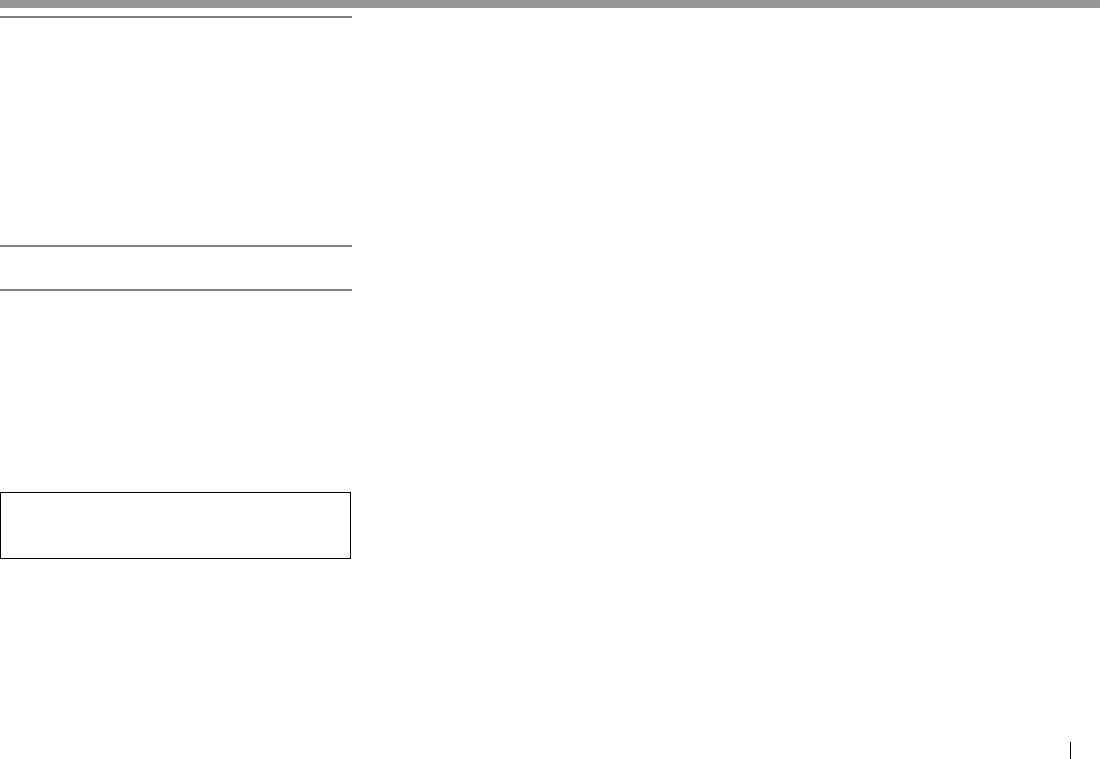
ESPAÑOL 63
Dimensiones de instalación (An × Al × Pr):
KW-V40BT Región 1/KW-V20BT Región 1/
KW-V200BT/KW-V10 Región 1/KW-V100:
178 mm × 100 mm × 159 mm
(7-1/16 pulgada × 3-15/16
pulgada × 6-5/16 pulgada)
KW-V40BT Región 4/KW-V20BT Región 4/KW-V10
Región 4:
182 mm × 111 mm × 162 mm
(7-3/16 pulgada × 4-3/8
pulgada × 6-7/16 pulgada)
Intervalo de temperatura de funcionamiento
-10°C – +60°C
Peso
KW-V40BT Región 1: 2,5 kg (5,5 lbs)
KW-V40BT Región 4: 2,8 kg (6,2 lbs)
KW-V20BT Región 1/KW-V200BT/KW-V10
Región1/KW-V100: 1,9 kg (4,2 lbs)
KW-V20BT Región 4/KW-V10 Región 4:
2,2 kg (4,9 lbs)
El diseño y las especificaciones se encuentran
sujetos a cambios sin previo aviso.
Si necesita un kit para su automóvil, consulte
su directorio telefónico para buscar la tienda
especializada en car audio más cercana.
RMarcas comerciales y licencias
• Fabricado bajo licencia de Dolby Laboratories.
Dolby and the double-D symbol are trademarks of
Dolby Laboratories.
• “DVD Logo” es una marca comercial de DVD
Format/Logo Licensing Corporation registrado en
los EE.UU., Japón y otros países.
• Microsoft y Windows Media son marcas
registradas o bien marcas comerciales de
Microsoft Corporation en los Estados Unidos y/u
otros países.
• “Made for iPod,” and “Made for iPhone” mean
that an electronic accessory has been designed
to connect specifically to iPod, or iPhone,
respectively, and has been certified by the
developer to meet Apple performance standards.
Apple is not responsible for the operation of
this device or its compliance with safety and
regulatory standards. Please note that the use
of this accessory with iPod, or iPhone may affect
wireless performance. iPhone, iPod, iPod classic,
iPod nano, and iPod touch are trademarks of Apple
Inc., registered in the U.S. and other countries.
• Lightning is a trademark of Apple Inc.
• Este artículo está equipado con tecnología de
protección anticopia protegida por patentes de
EE.UU. y otros derechos de propiedad intelectual
de Rovi Corporation. Reverse engineering and
disassembly are prohibited.
• La parte delantera de este producto ha sido
diseñado por Ricoh.
• DivX®, DivX Certified® and associated logos are
trademarks of Rovi Corporation or its subsidiaries
and are used under license.
• ABOUT DIVX VIDEO: DivX® is a digital video
format created by DivX, LLC, a subsidiary of Rovi
Corporation. This is an official DivX Certified®
device that plays DivX video. Visit divx.com for
more information and software tools to convert
your files into DivX videos.
• ABOUT DIVX VIDEO-ON-DEMAND: This DivX
Certified® device must be registered in order to
play purchased DivX Video-on-Demand (VOD)
movies. To obtain your registration code, locate
the DivX VOD section in your device setup menu.
Go to vod.divx.com for more information on how
to complete your registration.
• THIS PRODUCT IS LICENSED UNDER THE MPEG-
4 VISUAL PATENT PORTFOLIO LICENSE FOR
THE PERSONAL AND NON-COMMERCIAL USE
OF A CONSUMER FOR (i) ENCODING VIDEO
IN COMPLIANCE WITH THE MPEG-4 VISUAL
STANDARD (“MPEG-4 VIDEO”) AND/OR (ii)
DECODING MPEG-4 VIDEO THAT WAS ENCODED
BY A CONSUMER ENGAGED IN A PERSONAL
AND NON-COMMERCIAL ACTIVITY AND/OR WAS
OBTAINED FROM A VIDEO PROVIDER LICENSED
BY MPEG LA TO PROVIDE MPEG-4 VIDEO. NO
LICENSE IS GRANTED OR SHALL BE IMPLIED FOR
ANY OTHER USE. ADDITIONAL INFORMATION
INCLUDING THAT RELATING TO PROMOTIONAL,
INTERNAL AND COMMERCIAL USES AND
LICENSING MAY BE OBTAINED FROM MPEG LA,
LLC. SEE HTTP://WWW.MPEGLA.COM.
• Pandora, el logotipo de Pandora y la imagen de la
marca Pandora son marcas comerciales o marcas
comerciales registradas de Pandora Media, Inc.,
utilizadas con autorización.
• Sirius, XM y todas las marcas relacionadas y
logotipos son marcas comerciales de Sirius XM
Radio Inc. Todos los derechos reservados.
• Android es una marca comercial de Google Inc.
• La marca Bluetooth® y sus logotipos son marcas
registradas propiedad de Bluetooth SIG, Inc., y
cualquier uso de los mismos por JVC KENWOOD
Corporation se realiza bajo licencia. Otras marcas
y nombres comerciales son de sus respectivos
propietarios.
REFERENCIASREFERENCIAS
KW-V_ENTRY_J_SP.indb 63KW-V_ENTRY_J_SP.indb 63 7/11/2013 11:52:47 AM7/11/2013 11:52:47 AM
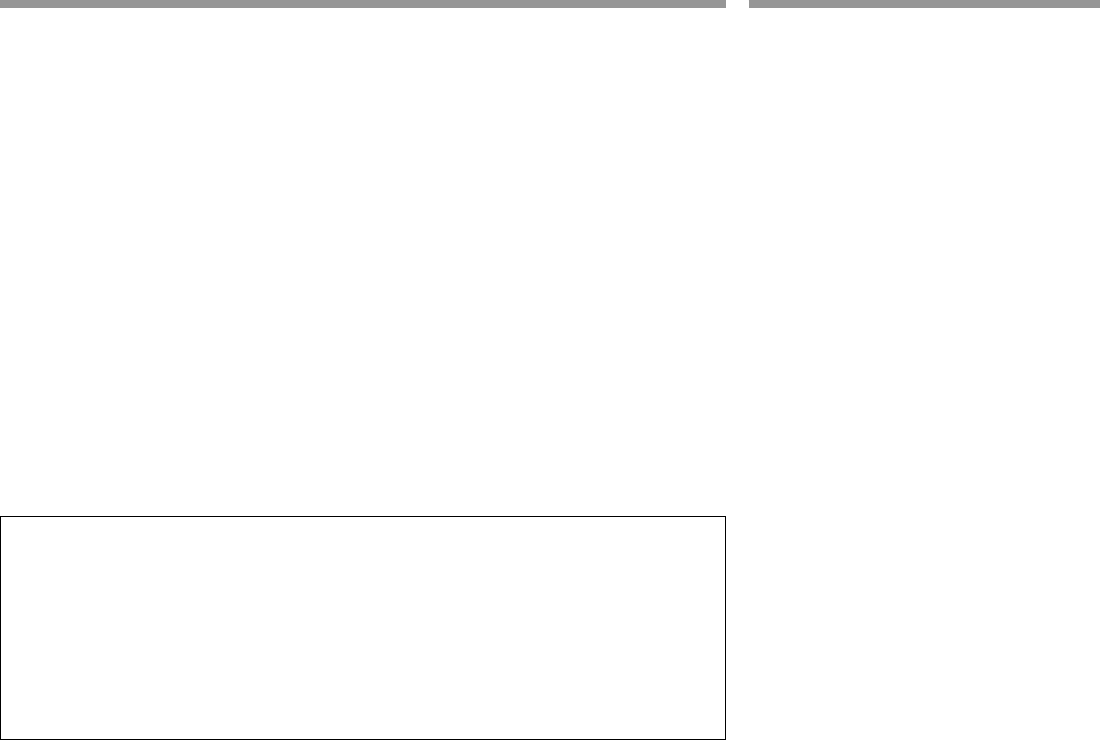
2
TABLE DES MATIERESTABLE DES MATIERES
AVANT D’UTILISER ........................................2
Comment réinitialiser votre appareil ........................ 3
Comment forcer l’éjection d’un disque .................... 3
RÉGLAGES INITIAUX .....................................4
RÉGLAGES DE BASE ......................................5
Noms des composants et fonctions .......................... 5
Opérations communes................................................... 6
Opérations communes sur l’écran ............................. 7
Sélection de la source de lecture................................ 8
DISQUES ........................................................9
USB...............................................................13
iPod/iPhone.................................................14
Pandora® (uniquement pour le KW-V40BT
Région 1/KW-V20BT Région 1/KW-V200BT/
KW-V10 Région 1/KW-V100) ...........................18
TUNER ..........................................................20
SiriusXM® RADIO
(uniquement pour le KW-V40BT Région 1/KW-V20BT
Région 1/KW-V200BT/KW-V10 Région 1/KW-V100)
...23
AUTRE APPAREIL EXTÉRIEUR .....................27
Utilisation d’un lecteur audio/vidéo extérieur—
AV-IN ...................................................................................27
Utilisation d’un lecteur audio extérieur—Front
AUX (uniquement pour le KW-V20BT/
KW-V200BT/KW-V10/KW-V100) ................................27
Utilisation d’une caméra de recul ............................28
Utilisation d
’
un moniteur extérieur— Source
arrière (uniquement pour le KW-V40BT/KW-V20BT/
KW-V200BT/KW-V10 Région 1/KW-V100)
...............29
BLUETOOTH (Uniquement pour le KW-V40BT/
KW-V20BT/KW-V200BT)..................................30
RÉGLAGES ...................................................38
Ajustements sonores ....................................................38
Ajustement pour la lecture vidéo .............................39
Changement de la disposition de l’affichage ......41
Modification des réglages système .........................42
Éléments du menu de réglage ..................................44
TÉLÉCOMMANDE ........................................47
CONNEXION/INSTALLATION ......................49
RÉFÉRENCES ................................................54
Entretien ............................................................................54
Plus d’informations ........................................................54
Liste des messages d’erreur ........................................58
Dépannage .......................................................................59
Avis/Précautions sur l’utilisation du Bluetooth ...61
Spécifications ...................................................................61
Comment lire ce manuel:
• Les illustrations du KW-V40BT Région 1 sont utilisées principalement pour les explications. Les affichages
et les panneaux montrés dans ce manuel sont des exemples utilisés pour aider à mieux comprendre les
explications et les opérations. Pour cette raison, les affichages et les panneaux représentés peuvent être
différents de leur apparence réelle.
• Ce mode d’emploi explique les opérations en utilisant les touches du panneau du moniteur et du
panneau tactile. Pour les opérations en utilisant de la télécommande (RM-RK256: fourni uniquement
pour le KW-V40BT Région 4/KW-V20BT Région 4/KW-V200/KW-V10 Région 4/KW-V100), voir page 47.
• < > indique les divers écrans/menus/opérations/réglages qui apparaissent sur le panneau tactile.
• [ ] indique les touches sur le panneau tactile.
• Langue des indications: Les indications en anglais sont utilisées dans un but explicatif. Vous pouvez
choisir la langue des indications à partir du menu <Settings>. (Page46)
AVANT D’UTILISERAVANT D’UTILISER
V AVERTISSEMENTS: (Pour éviter tout accident
et tout dommage)
• N’INSTALLEZ aucun appareil ni aucun câble dans
un endroit où:
– il peut gêner l’utilisation du volant ou du levier
de vitesse.
– il peut gêner le fonctionnement de dispositifs de
sécurité tels que les coussins de sécurité.
– il peut gêner la visibilité.
• NE manipulez pas l’appareil quand vous
conduisez.
Si vous devez commander l’appareil pendant que
vous conduisez, assurez-vous de bien regarder
autour de vous.
• Le conducteur ne doit pas regarder le moniteur
lorsqu’il conduit.
KW-V_Entry_J_FR.indb 2KW-V_Entry_J_FR.indb 2 7/11/2013 10:55:42 AM7/11/2013 10:55:42 AM
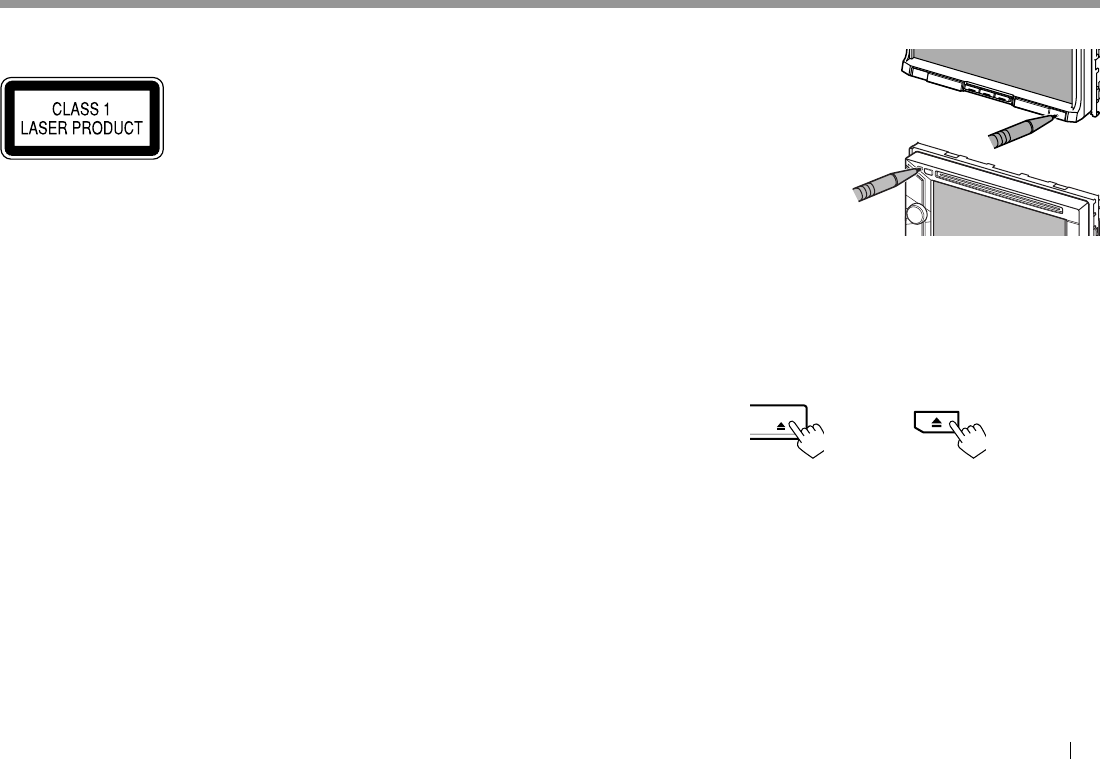
FRANÇAIS 3
Pour le KW-V40BT Région 4/KW-V20BT Région 4/
KW-V10 Région 4:
Marquage des produits utilisant un laser
L’étiquette est fixée au châssis/boîtier et informe que
l’appareil utilise des rayons laser qui ont été classifiés
comme Classe 1. Cela signifie que l’appareil utilise
des rayons laser qui sont d’une classe plus faible. Il
n’y a pas de danger de radiation accidentelle hors de
l’appareil.
V Précautions concernant le moniteur:
• Le moniteur intégré à l’appareil est un produit
de grande précision, mais qui peut posséder des
pixels déficients. C’est inévitable et ce n’est pas
considéré comme un mauvais fonctionnement.
• N’exposez pas le moniteur à la lumière directe du
soleil.
• N’utilisez pas le panneau tactile avec un stylo bille
ou un objet similaire pointu similaire.
Touchez les touches sur le panneau tactile
directement avec un doigt (si vous portez des
gants, retirez-les).
• Quand la température est très basse ou très
élevée...
– Un changement chimique se produit à l’intérieur,
causant un mauvais fonctionnement.
– Les images peuvent ne pas apparaître
clairement ou se déplacer doucement. Les
images peuvent ne pas être synchronisées avec
le son ou la qualité de l’image peut être réduite
dans de tels environnements.
Pour sécurité...
• N
’
augmentez pas le volume trop haut, car cela
rendrait la conduite dangereuse en bloquant les sons
de l
’
extérieur et pourrait créer une perte d'audition.
• Arrêtez la voiture avant de réaliser toute opération
compliquée.
Température à l’intérieur de la voiture...
Si votre voiture est restée garée pendant longtemps
dans un climat chaud ou froid, attendez que la
température à l’intérieur de la voiture redevienne
normale avant d’utiliser l’appareil.
R Comment réinitialiser votre appareil
KW-V20BT
KW-V200BT
KW-V10
KW-V100
KW-V40BT
• Vos ajustements préréglés sont aussi effacés
(sauf le périphérique Bluetooth enregistré).
R Comment forcer l’éjection d’un disque
Maintenez pressée M sur le panneau du moniteur
pendant 10 secondes.
KW-V40BT KW-V20BT/KW-V200BT/
KW-V10/KW-V100
(Maintenir
pressée)
(Maintenir
pressée)
• Faites attention de ne pas faire tomber le disque
quand il est éjecté.
• Si cela ne fonctionne pas, essayez de réinitialiser
l’appareil. (Voir ci-dessus.)
AVANT D’UTILISERAVANT D’UTILISER
KW-V_Entry_J_FR.indb 3KW-V_Entry_J_FR.indb 3 7/11/2013 10:55:42 AM7/11/2013 10:55:42 AM
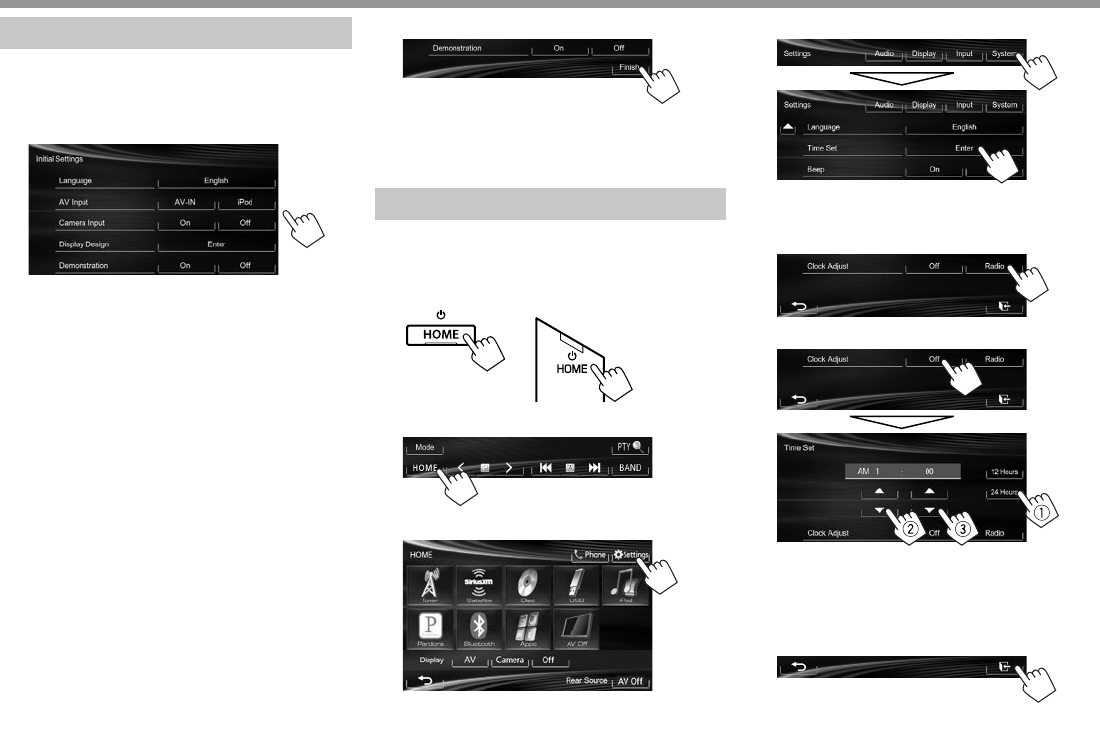
4
RÉGLAGES INITIAUX RÉGLAGES INITIAUX
Réglages initiaux
Quand vous mettez l
’
appareil sous tension pour la première
fois ou réinitialisez-le, l
’
écran des réglages initiaux apparaît.
• Vous pouvez aussi changer les réglages sur l’écran
<Settings>. (Page44)
1
<Language>
(Page46)
Choisissez la langue des
textes utilisés pour les
informations sur l’écran.
• Réglez <GUI Language>
pour afficher les touches
de commande et les
éléments de menu
dans la langue choisie
([Local]: sélectionné
initialement) ou Anglais
([English]).
<AV Input>
(Page45)
Sélectionnez un appareil
extérieur connecté à la
prise AV-IN1 à lire.
<Camera Input>
(Page45)
Choisissez
[On]
quand une
caméra de recul est connectée.
<Display Design>
(Page45)
Choisissez le fond de l
’
écran
et les couleurs du texte, des
touches du panneau tactile
et des touches du panneau
du moniteur.
<Demonstration>
(Page45)
Mettez en ou hors service
la démonstration des
affichages.
2 Terminez la procédure.
L’écran <HOME> est affiché.
• [AV Off] est choisi initialement. Choisissez la
source de lecture. (Page8)
Réglages de l’horloge
1 Affichez l’écran <HOME>.
Sur le panneau du moniteur:
KW-V40BT KW-V20BT/KW-V200BT/
KW-V10/KW-V100
Sur l’écran de commande de la source:
2 Affichez l’écran <Settings>.
3 Affichez l’écran <Time Set>.
4 Réglez l’heure de l’horloge.
Pour synchroniser l’heure de l’horloge avec le
signal FM RBDS
Pour régler l’horloge manuellement
1Choisissez le format d’affichage de l’heure.
2Ajustez les heures.
3Ajustez les minutes.
5 Terminez la procédure.
KW-V_Entry_J_FR.indb 4KW-V_Entry_J_FR.indb 4 7/11/2013 10:55:43 AM7/11/2013 10:55:43 AM
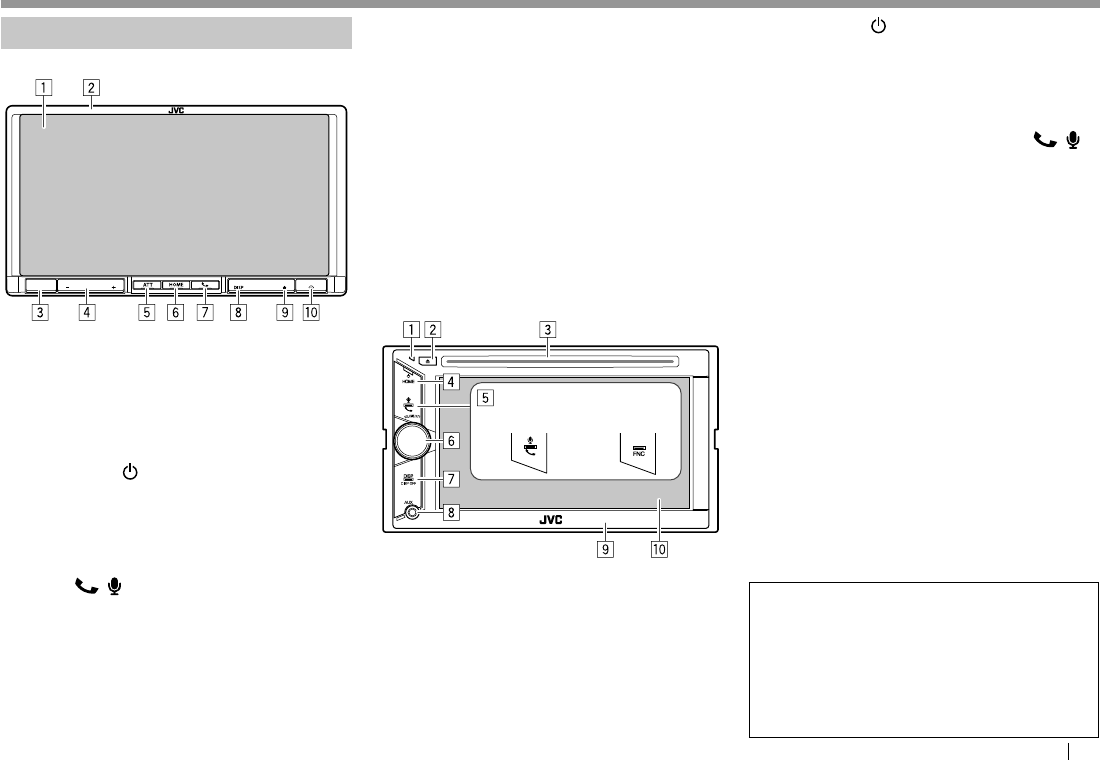
FRANÇAIS 5
RÉGLAGES DE BASERÉGLAGES DE BASE
Noms des composants et fonctions
KW-V40BT
1 Écran (panneau tactile)
2 Panneau du moniteur*
3 Capteur de télécommande
4 Touche VOLUME – /+
Ajuste le volume audio. (Page 6)
5 Touche ATT
Atténue le son. (Page 6)
6 Touche HOME/
• Affiche l’écran <HOME>. (Appuyer) (Page 7)
• Met l’appareil hors tension. (Maintenir pressée)
(Page 6)
• Met sous tension de l’appareil. (Appuyer)
(Page 6)
7 Touche /
• Affiche l’écran de commande du téléphone.
(Appuyer) (Page 33)
• Mets en service la composition vocale.
(Maintenir pressée) (Page 35)
8 Touche DISP/DISP OFF
• Commute entre la source actuelle et les Apps.
(Appuyer)
• Met l’écran hors service. (Maintenir pressée)
(Page 6)
• Met l’écran en service. (Maintenir pressée)
(Page 6)
9 Touche M (éjection)
• Affiche l’écran <Open/Tilt>. (Appuyer)
(Page 6)
• Éjecte le disque de force. (Maintenir pressée)
(Page 3)
p Touche de réinitialisation
Réinitialise l’appareil. (Page 3)
KW-V20BT/KW-V200BT/KW-V10/KW-V100
KW-V20BT /
KW-V200BT
KW-V10 /
KW-V100
1 Touche de réinitialisation
Réinitialise l’appareil. (Page 3)
2 Touche M (éjection)
• Éjecte le disque (Appuyez). (Page 9)
• Éjecte le disque de force. (Maintenir pressée)
(Page 3)
3 Fente d’insertion
4 Touche HOME/
• Affiche l’écran <HOME>. (Appuyer) (Page 7)
• Met l’appareil hors tension. (Maintenir pressée)
(Page 6)
• Met sous tension de l’appareil. (Appuyer)
(Page 6)
5 Pour le KW-V20BT/KW-V200BT: Touche /
• Affiche l’écran de commande du téléphone.
(Appuyer) (Page 33)
• Mets en service la composition vocale.
(Maintenir pressée) (Page 35)
Pour le KW-V10/KW-V100: Touche FNC
Affiche l’écran de commande de la source.
(Page 7)
6 Bouton VOLUME/ATT
• Atténue le son. (Appuyer) (Page 6)
• Ajuste le volume audio. (Tourner) (Page 6)
7 Touche DISP/DISP OFF
• Commute entre la source actuelle et les Apps.
(Appuyer)
• Met l’écran hors service. (Maintenir pressée)
(Page 6)
• Met l’écran en service. (Maintenir pressée)
(Page 6)
8 Prise d’entrée AUX
9 Panneau du moniteur*
p Écran (panneau tactile)
* Vous pouvez changer la couleur des touches du panneau du
moniteur. (Page 41)
V Précautions sur le réglage du volume:
Les appareils numériques produisent très
peut de bruit par rapport aux autres sources.
Réduisez le volume avant de reproduire
ces sources numériques afin d’éviter
d’endommager les enceintes par la soudaine
augmentation du niveau de sortie.
KW-V_Entry_J_FR.indb 5KW-V_Entry_J_FR.indb 5 7/11/2013 10:55:46 AM7/11/2013 10:55:46 AM
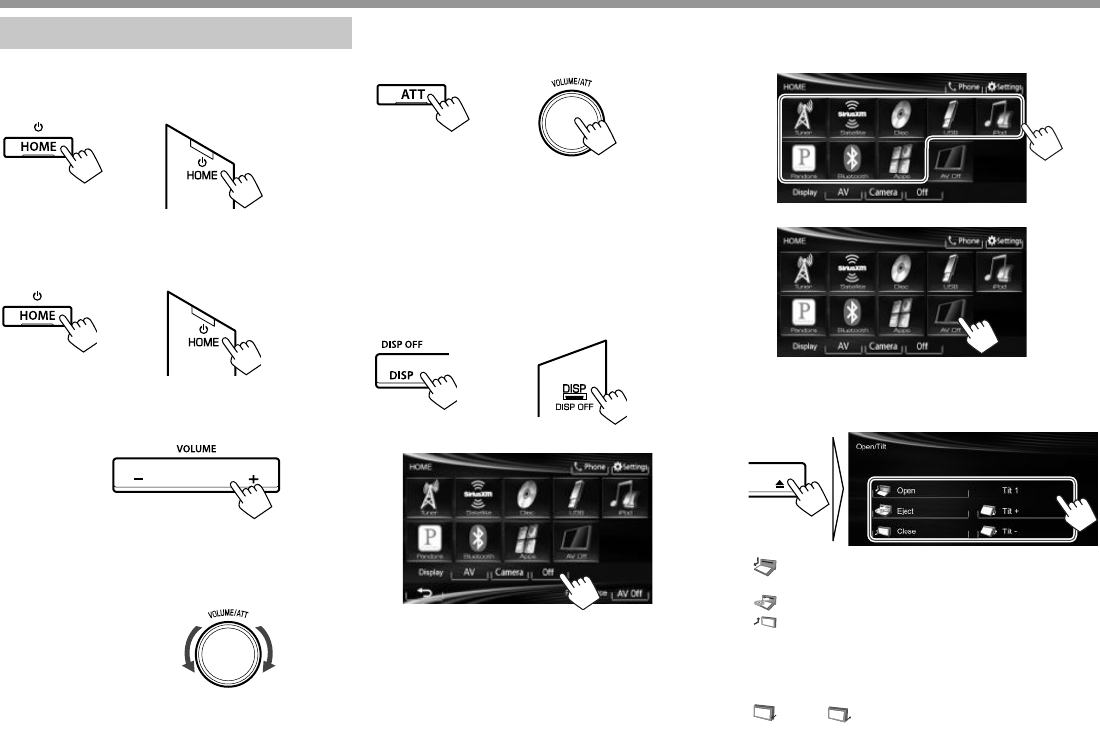
6
RÉGLAGES DE BASERÉGLAGES DE BASE
Opérations communes
R Mise sous tension de l’appareil
KW-V40BT KW-V20BT/KW-V200BT/
KW-V10/KW-V100
R Mise hors tension de l’appareil
KW-V40BT KW-V20BT/KW-V200BT/
KW-V10/KW-V100
(Maintenir
pressée) (Maintenir
pressée)
R Réglage du volume
Pour ajuster le volume (00 à 35)
KW-V40BT
Appuyez sur + pour augmenter, appuyez sur – pour
diminuer.
• Maintenir la touche pressée augmente/diminue le
volume de façon continue.
KW-V20BT/KW-V200BT/
KW-V10/KW-V100
Tournez vers la droite pour augmenter, et tournez
vers la gauche pour diminuer.
Pour atténuer le son
KW-V40BT KW-V20BT/KW-V200BT/
KW-V10/KW-V100
L’indicateur ATT s’allume.
Pour annuler l’atténuation: Appuyez de nouveau
sur la même touche.
R Mise hors service de l’écran
Sur le panneau du moniteur:
KW-V40BT KW-V20BT/KW-V200BT/
KW-V10/KW-V100
(Maintenir
pressée) (Maintenir
pressée)
Sur l’écran <Home>:
Pour mettre en service l’écran: Maintenez pressée
DISP sur le panneau du moniteur, ou touchez
l’affichage.
R Mise en/hors service la source AV
Vous pouvez mettre en service la fonction AV en
choisissant la source sur l’écran <HOME>.
Pour mettre la source AV hors service:
R Opérations du panneau du moniteur
— <Open/Tilt> (Uniquement pour KW-
V40BT)
[ Open] Ouvre le panneau du
moniteur.
[ Eject] Éjecte le disque.
[ Close] Ferme le panneau du
moniteur.
• Ne mettez pas vos doigts
derrière le panneau du
moniteur.
[ Tilt +] [ Tilt –] Incline le panneau du
moniteur.
KW-V_Entry_J_FR.indb 6KW-V_Entry_J_FR.indb 6 7/11/2013 10:55:48 AM7/11/2013 10:55:48 AM
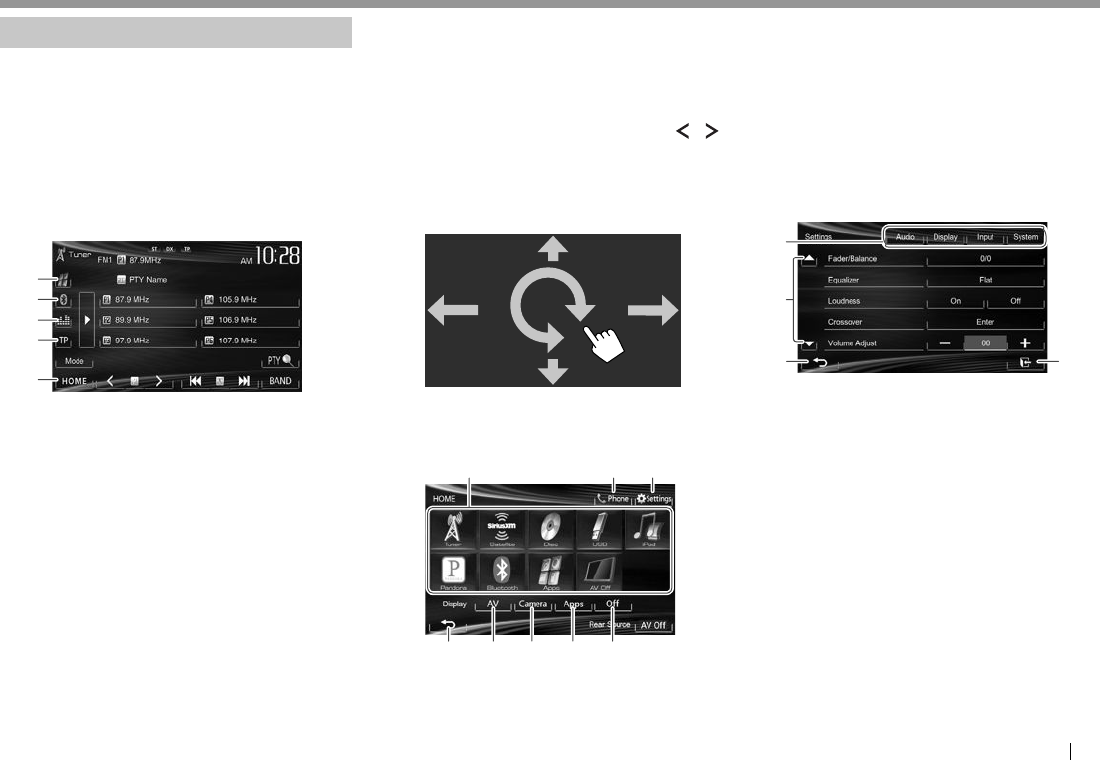
FRANÇAIS 7
RÉGLAGES DE BASERÉGLAGES DE BASE
Opérations communes sur l’écran
RDescriptions communes de l’écran
Vous pouvez afficher d’autres écrans n’importe
quand pour changer la source, afficher les
informations, ou changer les réglages, etc.
Écran de commande de la source
Permet de réaliser des opérations de lecture de la
source.
• Les touches de commande varient en fonction de
la source sélectionnée.
1
2
3
4
5
Touches de commande communes
1 Affiche l’écran de l’App à partir de l’iPod touch/
iPhone connecté.*1 (Page 17)
2 Affiche l’écran de commande du téléphone.*2 *3
(Page 33)
3 Affiche l’écran d’ajustement du son. (Page 38)
4 Met en/hors service le mode d’attente de
réception TA. (Page 23)
5 Affiche l’écran <HOME>. (Référez-vous à la
colonne de droite.)
• Appuyer sur HOME sur le panneau du moniteur
permet aussi d’afficher l’écran <HOME>.
Contrôle gestuel sur l’écran de commande de la source:
Vous pouvez aussi commander la lecture en
déplaçant votre doit sur le panneau tactile de la
façon suivante (pour certaines sources, le contrôle
gestuel n’est pas disponible).
• Glissement du doigt vers le haut/bas:
Fonctionne de la même façon qu’appuyer sur [ ]/[ ].
• Glissement du doigt vers la gauche/droit:
Fonctionne de la même façon qu’appuyer sur [S]/[T].
• Bougez votre doigt dans le sens des aiguilles
d’une montre ou dans le sens contraire:
augmente/diminue le volume.
Écran <HOME>
Affiche l’écran de commande/réglages de la source
et change la source d’image.
56 78
123
4
Touches de commande communes
1 Change la source de lecture. (Page 8)
2 Affiche l’écran de commande du téléphone.
*2
(Page 33)
3 Affiche l’écran <Settings>. (Voir ci-dessous.)
4 Retourne à l’écran précédent.
5 Affiche l’écran de commande de la source.
(Voir la colonne la plus à gauche.)
6 Affiche l’image de la caméra de recul. (Page 28)
7 Affiche l’écran de l’App à partir de l’iPod touch/
iPhone connecté.*1 (Page 17)
8 Met l’écran hors service. (Page 6)
Écran <Settings>
Change les réglages détaillés. (Page 44)
34
1
2
Touches de commande communes
1 Choisissez la catégorie du menu.
2 Change la page.
3 Retourne à l’écran précédent.
4 Affiche l’écran actuel de commande de la source.
*1 Apparaît quand <Input> dans <Navigation Input> est
réglé sur [iPhone]. (Page17)
*2 Uniquement pour le KW-V40BT/KW-V20BT/KW-V200BT.
*3 L'icône varie en fonction de l'état de la connexion du périphérique
Bluetooth. (Page30)
KW-V_Entry_J_FR.indb 7KW-V_Entry_J_FR.indb 7 7/11/2013 10:55:52 AM7/11/2013 10:55:52 AM
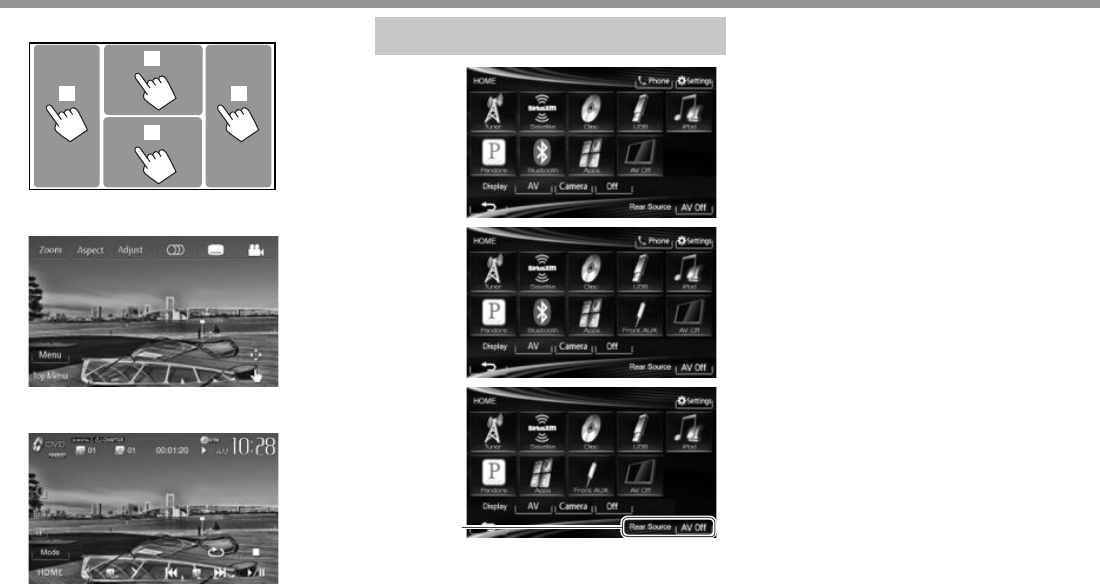
8
RÉGLAGES DE BASERÉGLAGES DE BASE
RFonctionnement tactile
1
3
2
4
1 Affiche le menu de commande vidéo pendant la
lecture d’une séquence vidéo.
2 Affiche l’écran de commande de la source
pendant la lecture d’une séquence vidéo.
• Les touches de commande disparaissent si vous
touchez l’écran ou quand aucune opération
n’est réalisée pendant environ 10 secondes.
3 Retourne au chapitre/plage précédente.*
4 Retourne au chapitre/plage suivante.*
* Non disponible pour le signal vidéo venant de l’appareil extérieur.
Faire glisser votre doigt vers la gauche ou vers la droite fonctionne
de la même façon que toucher.
Sélection de la source de lecture
KW-V40BT
KW-V10/
KW-V100
*1
KW-V20BT/
KW-V200BT
[TUNER] Commute sur la réception radio.
(Page 20)
[Satellite]*2 Commute sur la réception radio
SiriusXM®. (Page 23)
[DISC] Reproduit un disque. (Page 9)
[USB] Reproduit les fichiers sur un
périphérique USB. (Page 13)
[iPod] Reproduit les fichiers sur un iPod/
iPhone (Page 14)
[Bluetooth]*3 Reproduit les fichiers sur un lecteur
audio Bluetooth. (Page 37)
[Pandora]*2 Commute sur la réception Pandora.
(Page 18)
[AV-IN]*4 Commute sur un appareil extérieur
connecté à la prise d’entrée AV-IN1
sur le panneau arrière. (Page 27)
[Apps]*5 Commute sur l’écran de l’App
à partir de l’iPod touch/iPhone
connecté. (Page 16)
[Front AUX]*6 Commute sur un appareil extérieur
connecté à la prise d’entrée AUX
sur le panneau du moniteur.
(Page 27)
[AV Off] Met hors service la source AV.
(Page 6)
*1 Uniquement pour le KW-V10 Région 1/KW-V100.
*2 Uniquement pour le KW-V40BT Région 1/KW-V20BT Région 1/
KW-V200BT/KW-V10 Région 1/KW-V100.
*3 Uniquement pour le KW-V40BT/KW-V20BT/KW-V200BT.
*4 Apparaît uniquement quand <AV Input> est réglé sur
[AV-IN]. (Page45)
*5 Apparaît uniquement quand <AV Input> est réglé sur [iPod].
(Page45)
*6 Uniquement pour le KW-V20BT/KW-V200BT/KW-V10/KW-V100.
KW-V_Entry_J_FR.indb 8KW-V_Entry_J_FR.indb 8 7/11/2013 10:55:53 AM7/11/2013 10:55:53 AM
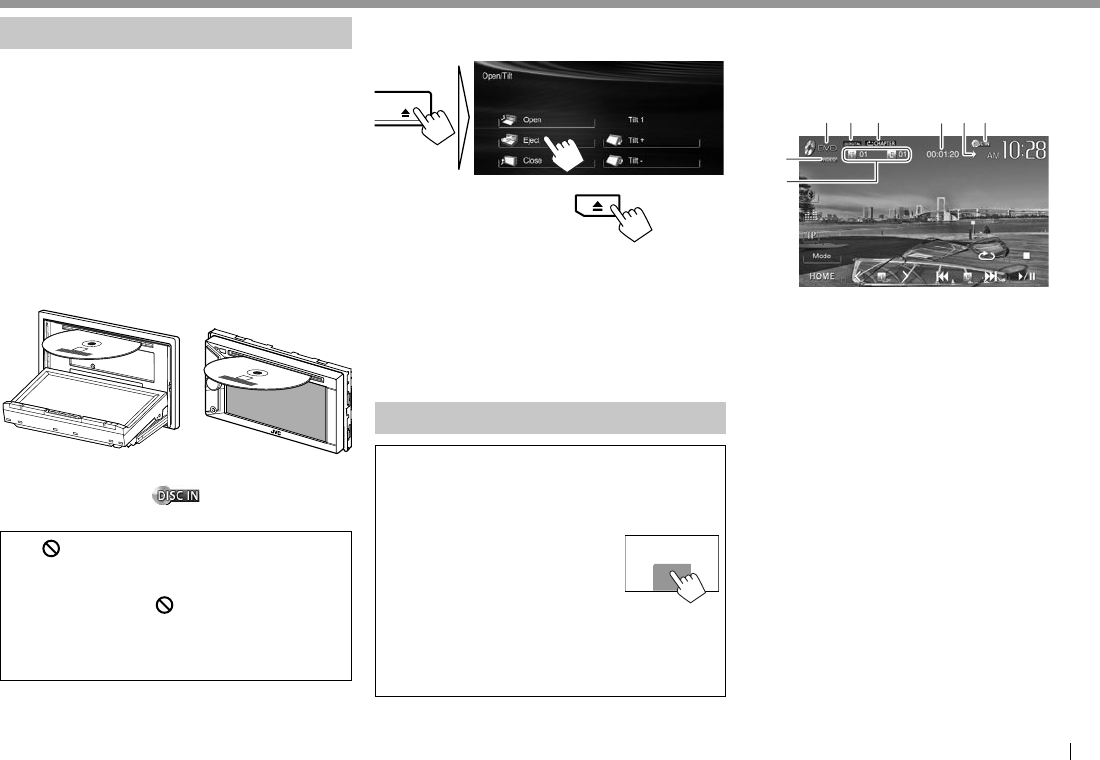
FRANÇAIS 9
DISQUES DISQUES
Lecture d’un disque
• Si le disque ne possède pas de menu de disque,
toutes ses plages sont reproduites répétitivement
jusqu’à ce que vous changiez la source ou éjectiez
le disque.
• Pour les types de disque/types de fichier
reproductibles, voir page 55.
RInsertion d’un disque
Insérez un disque avec la partie imprimée dirigée
vers le haut.
• Pour le KW-V40BT: Pour ouvrir le panneau du
moniteur, voir page 6.
KW-V40BT KW-V20BT/KW-V200BT/
KW-V10/KW-V100
La source change sur “DISC” et la lecture démarre.
• L’indicateur DISC IN ( ) s’allume quand un
disque est inséré.
• Si “ ” apparaît sur l’écran, c’est que l’appareil ne
peut pas accepter la commande effectuée.
– Dans certains cas, la commande peut être
refusée sans que “ ” apparaisse.
• Lors de la lecture d’un disque codé
multicanaux, les signaux multicanaux sont
sous mixés en stéréo.
RÉjection d’un disque
KW-V40BT
KW-V20BT/KW-V200BT/
KW-V10/KW-V100
• Pour retirer un disque, tirez-le horizontalement.
• Vous pouvez éjecter un disque lors de la lecture
d’une autre source AV.
• Si le disque éjecté n’est pas retiré avant 15
secondes, il est réinséré automatiquement dans la
fente d’insertion pour le protéger de la poussière.
• Si le disque ne peut pas être éjecté, voir page 3.
Opérations de lecture
• Quand les touches de
commande ne sont pas affichées
sur l’écran, touchez la zone
montrée sur l’illustration.
– Pour le KW-V10/KW-V100:
Vous pouvez aussi afficher/
cacher les touches de
commande en appuyant
sur FNC sur le panneau du
moniteur.
– Pour changer les réglages
pour la lecture vidéo, voir
page 39.
RIndications et touches sur l’écran de
commande de la source:
Pour DVD/DVD-VR/VCD/DivX/MPEG1/MPEG2/
JPEG
12 3 6
7
5
8
4
Informations sur la lecture
1 Type de support
2 Format audio
3 Mode de lecture (Page12)
4 Durée de lecture
5 État de lecture (I: lecture/W: pause/o: arrêt)
6 Indicateur DISC IN
7 Format vidéo/mode de lecture vidéo—VIDEO/
VR-PRG (programme), VR-PLAY (liste de lecture),
DivX/MPEG/PBC
8 Informations sur l’élément en cours de lecture
• DVD Vidéo: No. de titre/No. de chapitre
• DVD-VR: No. de programme (ou No. de liste de
lecture)/No. de chapitre
• DivX/MPEG1/MPEG2: No. de dossier/No de
plage
• JPEG: No. de dossier/No. de fichier
• VCD: No de plage
KW-V_Entry_J_FR.indb 9KW-V_Entry_J_FR.indb 9 7/11/2013 10:55:54 AM7/11/2013 10:55:54 AM
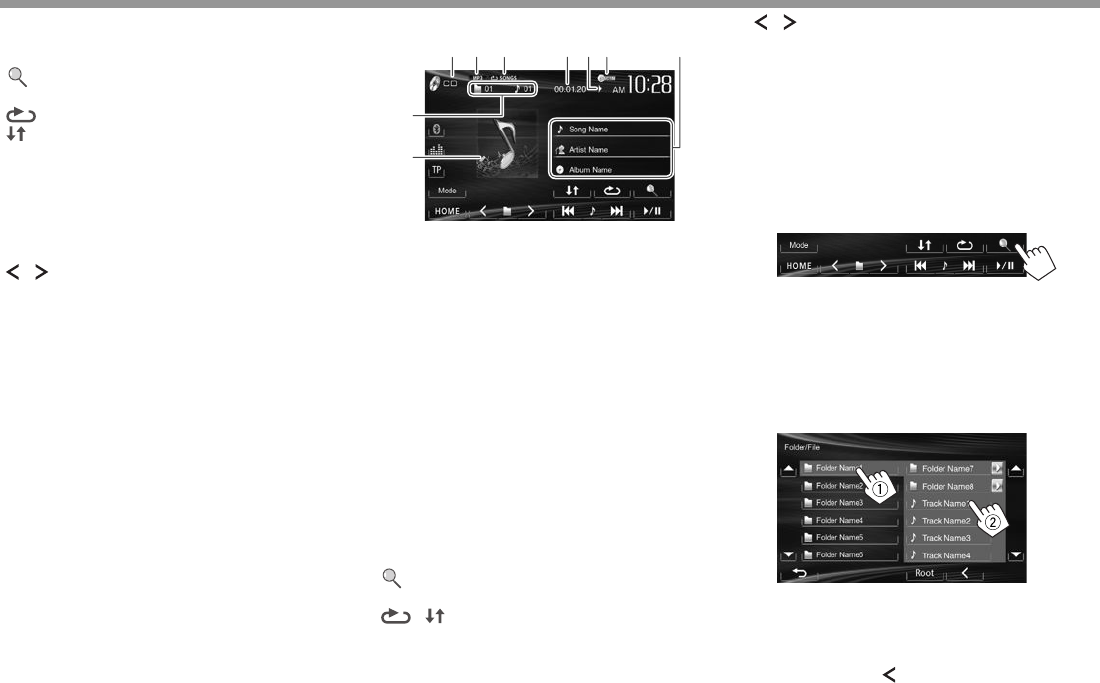
10
DISQUESDISQUES
Touches de commande
[o]*1Arrête la lecture.
[ ]*2Affiche la liste des dossiers/plages.
(Voir la colonne la plus à droite.)
[]
[]*3
Choisit le mode de lecture.
(Page12)
[I/W]Démarre/arrête momentanément
(pause) la lecture.
[S] [T]*4• Choisit un chapitre/plage.
(Appuyer)
• Recherche vers l’arrière/vers
l’avant.*5 (Maintenez pressée)
[] [ ]*4 *6Choisit le titre (DVD)/programme
ou liste de lecture (DVD-VR)/
dossier (DivX/MPEG1/MPEG2/
JPEG).
[Mode]*6Change les réglages de lecture
de disque sur l’écran <Mode>.
(Page12)
[HOME] Affiche l’écran <HOME>.
*1 Apparaît uniquement pour les DVD/DVD-VR/VCD.
*2 N’apparaît pour les DVD/DVD-VR/VCD.
*3 N’apparaît pour les DVD/DVD-VR/JPEG.
*4 L’icône affiché entre les touches varie en fonction du type de disque
ou de fichier.
*5 La vitesse de recherche varie en fonction du type de disque ou de
fichier.
*6 N’apparaît pas pour les VCD.
Pour CD/MP3/WMA/WAV
12 3 65
8
9
47
Informations sur la lecture
1 Type de support
2 Format audio
3 Mode de lecture (Page12)
4 Durée de lecture
5 État de lecture (I: lecture/W: pause/o: arrêt)
6 Indicateur DISC IN
7 Informations sur la plage/fichier
• Toucher la barre d’information fait défiler le
texte si tout le texte n’apparaît pas.
8 Informations sur l’élément en cours de lecture
• MP3/WMA/WAV: No. de dossier/No de plage
• CD: No de plage
9 Image de la pochette (affichée si le fichier
possède de données de balise qui comprennent
l’image de la pochette)
Touches de commande
[ ]*1Affiche la liste des dossiers/plages.
(Référez-vous à la colonne de droite.)
[ ] [ ] Choisit le mode de lecture. (Page12)
[I/W]Démarre/arrête momentanément
(pause) la lecture.
[S] [T]• Choisit une plage. (Appuyer)
• Recherche vers l’arrière/vers
l’avant.*2 (Maintenez pressée)
[ ] [ ]*1Choisit un dossier.
[Mode]*1Change les réglages de lecture
de disque sur l’écran <Mode>.
(Page12)
[HOME] Affiche l’écran <HOME>.
*1 N’apparaît pas pour les CD.
*2 La vitesse de recherche varie en fonction du type de disque ou de
fichier.
RSélection d’un dossier/plage sur la liste
1
2 Sélectionnez le dossier (1), puis l’élément
dans le dossier sélectionné (2).
• Répétez la procédure jusqu’à ce que vous
choisissiez la plage souhaitée.
• Si vous souhaitez lire toutes les pages du
dossier, appuyez sur [I] sur la droite du
dossier souhaité.
• Vous pouvez changer la page pour afficher
plus d’éléments en appuyant sur [J]/[K].
• Appuyez sur [Root] pour retourner au dossier
racine.
• Appuyez sur [] pour retourner au niveau
supérieur.
KW-V_Entry_J_FR.indb 10KW-V_Entry_J_FR.indb 10 7/11/2013 10:55:56 AM7/11/2013 10:55:56 AM
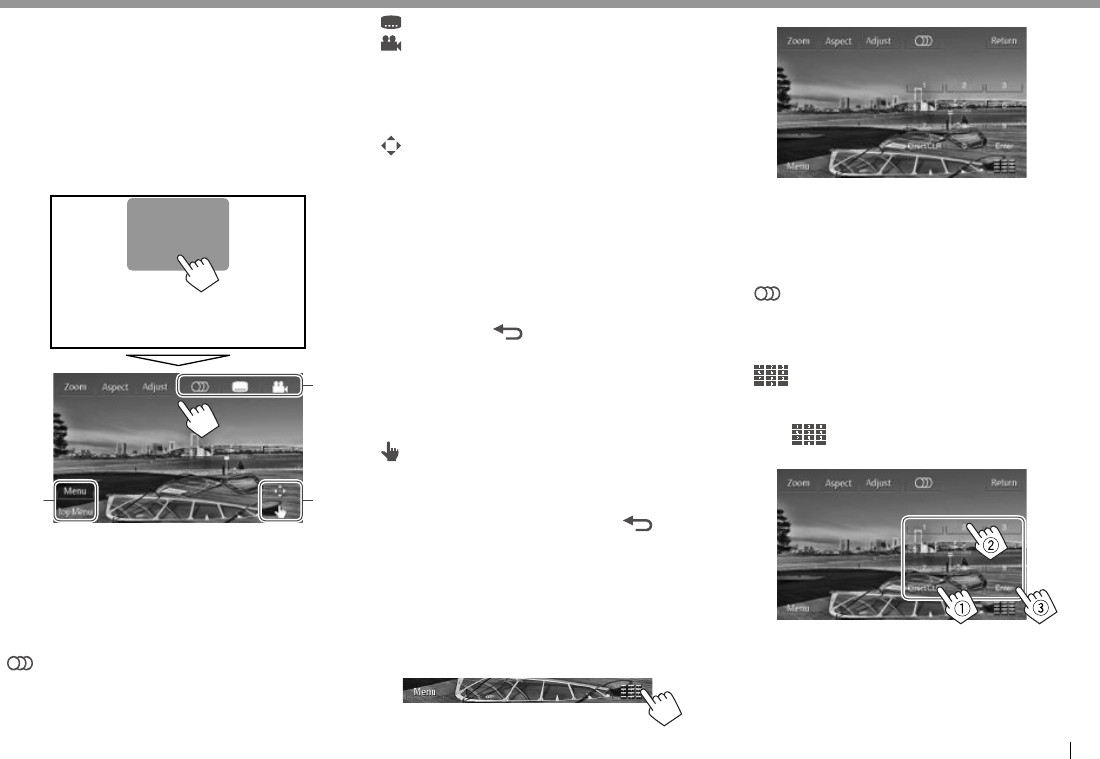
FRANÇAIS 11
DISQUESDISQUES
R Utilisation du menu vidéo
Vous pouvez afficher l’écran du menu vidéo pendant
une lecture vidéo.
• Les éléments disponibles sur l’écran diffèrent
en fonction des types de disque en place et des
fichiers compatibles.
• Les touches de commande disparaissent si vous
touchez l’écran ou quand aucune opération n’est
réalisée pendant environ 10 secondes.
*
*
*
[Zoom] Affiche l’écran de sélection de la taille
de l’image. (Page40)
[Aspect] Permet de choisir le format de
l’image. (Page40)
[Adjust] Affiche l’écran d’ajustement de
l’image. (Page39)
[ ]* Choisit le type audio.
• Pour les DVD-VR: Choisit le canal
audio (ST: stéréo, L: gauche,
R:droit).
[ ]* Choisit le type de sous-titre.
[ ]* Choisit l’angle de vue.
[Menu]* Affiche le menu de disque (DVD)/liste
de lecture (DVD-VR).
[Top Menu]* Affiche le menu de disque (DVD)/
programme original (DVD-VR).
[ ]* Affiche l’écran de sélection du menu/
liste de lecture/programme original/
scène.
• [J] [K] [H] [I]: Choisit un élément.
–Pour les DivX: [H] [I] Fait un saut
d’environ 5 minutes vers l’arrière
ou l’avant.
• [Enter]: Valide la sélection.
• [Return]: Retourne à l’écran
précédent.
• [ ]: Affiche l’écran de menu du
niveau supérieur quand plusieurs
écrans de menu existent sur le
disque.
– Pour les DivX: Quitte l’écran de
sélection de scène.
[ ]* Commute sur le mode de menu
directe de disque. Touchez l’élément
cible pour le choisir.
• Pour quitter l’écran de sélection de
menu, appuyez sur [ ].
* N’apparaît pas pour les MPEG1/MPEG2.
• Toucher n’importe quelle autre position que les
touches de fonctionnement permet d’afficher
l’écran de commande de la source.
Pour les VCD
1
2
[Zoom] Affiche l’écran de sélection de la taille de
l’image. (Page40)
[Aspect]
Permet de choisir le format de l’image.
(Page40)
[Adjust] Affiche l’écran d’ajustement de l’image.
(Page39)
[ ] Choisit le canal audio (ST: stéréo, L:
gauche, R:droit).
[Return] Affiche l’écran précédent ou le menu.
[Menu] Affiche le menu de disque.
[ ] Affiche/cache les touches de sélection
directe. (Voir ci-dessous.)
• Pour sélectionner un plage directement, appuyez
sur [ ] pour afficher les touches de sélection
directe, puis...
– Quand vous entrez un mauvais numéro,
appuyez sur [Direct/CLR] pour supprimer le
dernier chiffre entré.
• Pour mettre hors service la fonction PBC, arrêtez
la lecture, puis utilisez les touches de sélection
directe pour choisir un numéro de plage.
KW-V_Entry_J_FR.indb 11KW-V_Entry_J_FR.indb 11 7/11/2013 10:55:57 AM7/11/2013 10:55:57 AM
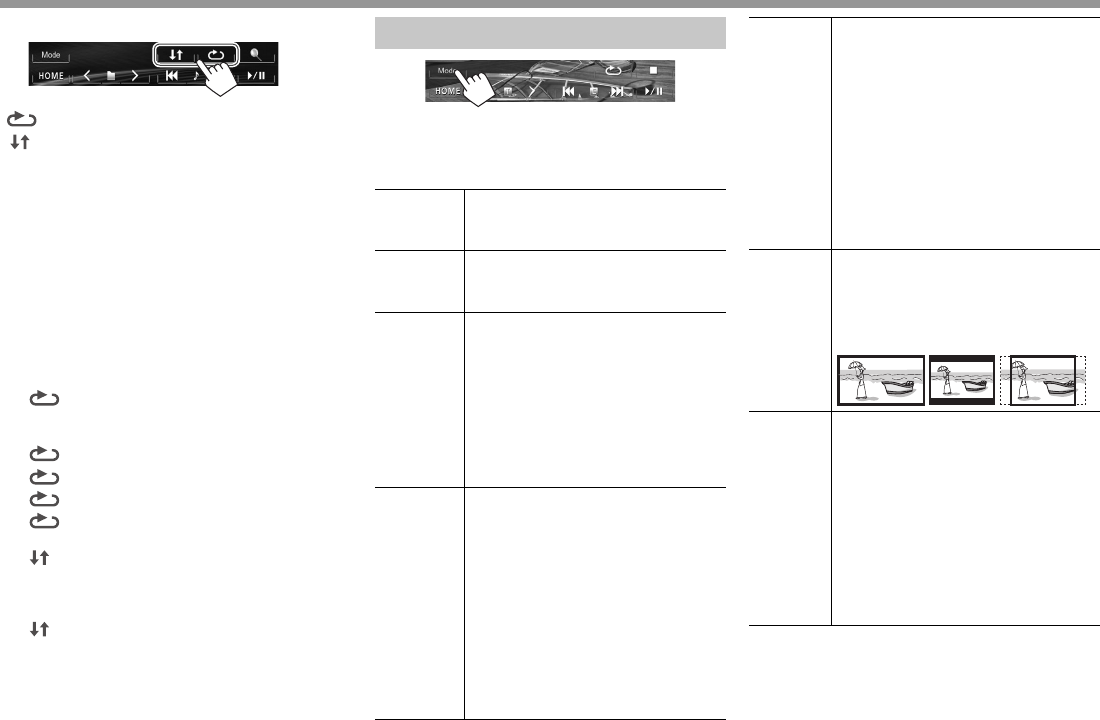
12
DISQUESDISQUES
R Sélection du mode de lecture
[ ] Choisit le mode de lecture répétée.
[ ] Choisit le mode de lecture aléatoire.
• Pour les DVD/DVD-VR: La lecture répétée est
disponible.
Pour les VCD (sans PBC)/CD/DivX/MPEG1/MPEG2/
MP3/WMA/WAV: La lecture répétée et aléatoire
est disponible.
– Vous ne pouvez pas mettre en service le mode de
répétition et le mode de lecture aléatoire en même temps.
• Chaque fois que vous appuyez sur la touche,
le mode de lecture change. (L’indicateur
correspondant s’allume.)
– Les éléments disponibles diffèrent en fonction des
types de disque en place et des fichiers compatibles.
PROGRAM Répète le programme actuel
(non disponible pour la
lecture de liste de lecture).
CHAPTER Répète le chapitre actuel.
TITLE Répète le titre actuel.
SONGS Répète la plage actuelle.
FOLDER Répète toutes les plages du
dossier actuel.
FOLDER Reproduit aléatoirement de
toutes les plages du dossier
actuel, puis de toutes les
plages des dossiers suivants.
ALL Reproduit aléatoirement
toutes les plages.
Pour annuler la lecture répétée/aléatoire:
Appuyez répétitivement la touche jusqu’à ce que
l’indicateur disparaisse.
Réglages pour la lecture de disque
• Les éléments affichées sur l’écran
<Mode>
sont
différente en fonction des disques/fichiers reproduits.
RRéglages possibles
<Menu
Language>
Choisissez la langue initiale du menu
de disque. (Réglage initial: English)
(Page57)
<Audio
Language>
Choisissez la langue initiale des
dialogues. (Réglage initial: English)
(Page57)
<Subtitle> Choisissez la langue initiale des sous-
titres ou supprimes les sous-titres
(Off). (Page57)
• Réglage initial pour le KW-V40BT
Région 1/KW-V20BT Région 1/
KW-V200BT/KW-V10 Région 1/
KW-V100: Off, pour le KW-V40BT
Région 4/KW-V20BT Région 4/KW-
V10 Région 4: English
<Down
Mix>
Lors de la lecture d’un disque
multicanaux, ce réglage affecte les
signaux reproduits par les enceintes
avant et/ou arrière et la sortie
AV-OUT/Audio*1.
• Dolby Surround: Choisissez
ce réglage pour profiter d’un
son Surround multicanaux en
connectant un amplificateur
compatible avec le Dolby Surround.
• Stereo (Réglage initial):
Normalement choisissez ce réglage.
<D. Range
Compres.>
Vous pouvez changer la plage
dynamique pendant la lecture d’un
support Dolby Digital.
• Off
:
Choisissez ce réglage pour profiter
d’un son puissant à un faible niveau de
volume avec toute la plage dynamique.
• On
(Réglage initial): Choisissez ce
réglage pour réduire légèrement la
plage dynamique.
• Dialog
: Choisissez ce réglage pour
reproduire les dialogues des films plus
clairement.
< M o n i t o r
Type>
Choisissez le type de moniteur de façon à
ce qu’il corresponde à une image d’écran
large sur votre moniteur extérieur.
16:9
(Réglage
initial)
4:3 LB 4:3 PS
<File
Type>*2
Choisissez le type de fichier de lecture
à reproduire quand un disque contient
différents types de fichiers.
• Audio: Reproduit les fichiers audio.
• Still Picture: Reproduit les fichiers
JPEG.
• Video: Reproduit les fichiers DivX/
MPEG1/MPEG2.
• Audio&Video (Réglage initial):
Reproduit les fichiers audio et les
fichiers DivX/MPEG1/MPEG2.
*1
Uniquement pour le KW-V40BT/KW-V20BT/KW-V200BT/KW-V10
Région 1/KW-V100.
*2
Pour les types de fichier compatibles, voir page
55
.
Si le disque ne contient aucun fichier du type choisi, les fichiers existants
sont reproduits dans l’ordre suivant: audio, vidéo, puis image fixe.
KW-V_Entry_J_FR.indb 12KW-V_Entry_J_FR.indb 12 7/11/2013 10:55:59 AM7/11/2013 10:55:59 AM

FRANÇAIS 13
USB USB
Connexion d’un périphérique USB
Vous pouvez connecter un périphérique USB à
mémoire de grande capacité tel qu’une mémoire
USB, un lecteur audio numérique, etc. à cet appareil.
• Pour les détails sur les périphériques USB,
reportez-vous à la page 52.
• Vous ne pouvez pas connecter un ordinateur ou
un disque dur portable à la prise d’entrée USB.
• Pour les types de fichier reproductibles et les
remarques sur les périphériques USB, reportez-
vous à la page 56.
Quand un périphérique USB est connecté...
La source change sur “USB” et la lecture démarre.
• Toutes les plages du périphérique USB sont
reproduites répétitivement jusqu’à ce que vous
changiez la source.
Opérations de lecture
• Quand les touches de
commande ne sont pas affichées
sur l’écran, touchez la zone
montrée sur l’illustration.
– Pour le KW-V10/KW-V100:
Vous pouvez aussi afficher/
cacher les touches de
commande en appuyant
sur FNC sur le panneau du
moniteur.
– Pour changer les réglages
pour la lecture vidéo, voir
page 39.
RIndications et touches sur l’écran de
commande de la source:
12 4
7
8
6
35
Informations sur la lecture
1 Format audio
2 Mode de lecture (Référez-vous à la colonne de
droite.)
3 Durée de lecture
4 État de lecture (I: lecture/W: pause/o: arrêt)
5 Information sur la plage/fichier (pour les MP3/
WMA/WAV)
• Toucher la barre d’information fait défiler le
texte si tout le texte n’apparaît pas.
6 Format vidéo—MPEG/JPEG
7 Informations sur l’élément en cours de lecture
• MPEG1/MPEG2/MP3/WMA/WAV: No. de
dossier/No de plage.
• JPEG: No. de dossier/No. de fichier.
8 Image de la pochette (affichée si le fichier
possède de données de balise qui comprennent
l’image de la pochette)
Touches de commande
[ ] Affiche la liste des dossiers/plages.
(Page14)
[ ]
Choisit le mode de lecture répétée.*1 *2
• SONGS: Répète la plage
actuelle.
• FOLDER: Répète toutes les
plages du dossier actuel.
[ ] Choisit le mode de lecture
aléatoire.*1 *2
• FOLDER: Reproduit
aléatoirement de toutes les pages
du dossier.
• ALL: Reproduit aléatoirement
toutes les plages.
[ ]Commute entre la source de mémoire
interne et externe du périphérique
connecté (tel qu’un téléphone
portable).
[I/W]Démarre/arrête momentanément
(pause) la lecture.
[S] [T]*3• Choisit une plage. (Appuyer)
• Recherche vers l’arrière/vers
l’avant.*4 (Maintenez pressée)
[] [ ] Choisit un dossier.
[Mode] Change les réglages pour <File
Type> /<Monitor Type> sur l’écran
<Mode>. (Page14)
[HOME] Affiche l’écran <HOME>.
*1 Pour annuler le mode de lecture aléatoire ou répétée, appuyez
répétitivement sur la touche jusqu’à ce que l’indication disparaisse.
*2 Vous ne pouvez pas mettre en service le mode de répétition et le
mode de lecture aléatoire en même temps.
*3 L’icône affiché entre les touches varie en fonction du type de fichier.
*4 La vitesse de recherche varie en fonction du type de fichier.
KW-V_Entry_J_FR.indb 13KW-V_Entry_J_FR.indb 13 7/11/2013 10:56:00 AM7/11/2013 10:56:00 AM
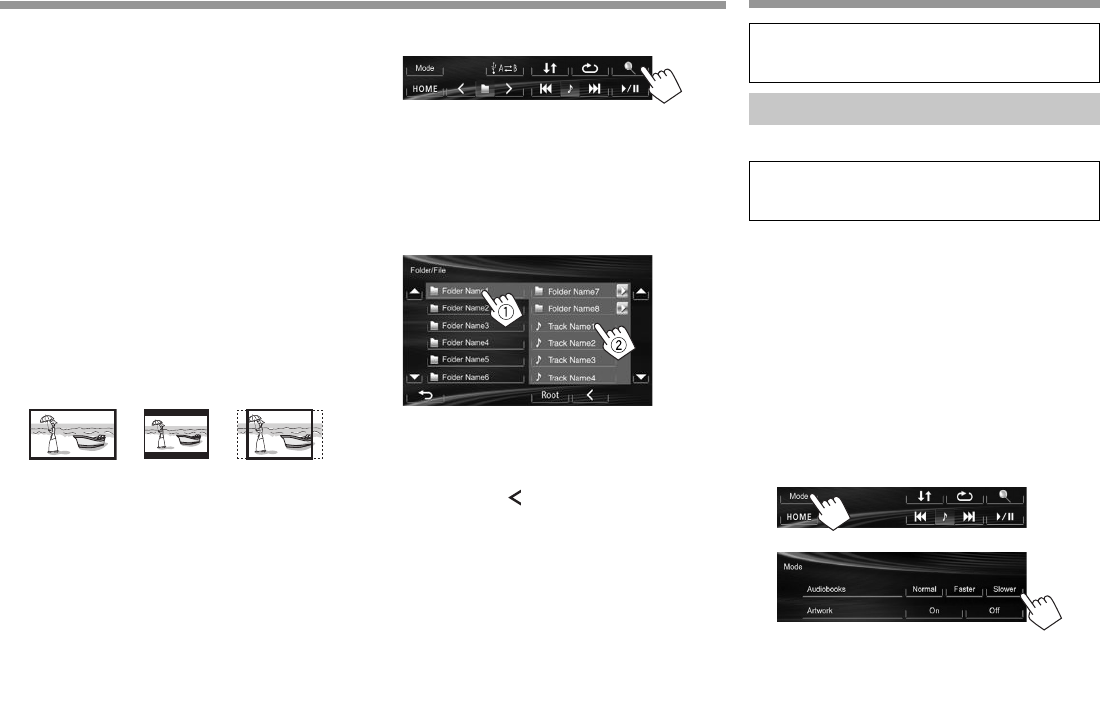
14
USBUSB
R Réglages <Mode>
Réglage <File Type>
[Audio] Reproduit les fichiers audio.
[Still Picture] Reproduit les fichiers JPEG.
[Video] Reproduit les fichiers MPEG1/
MPEG2.
[Audio&Video]
(Réglage initial)
Reproduit les fichiers audio et les
fichiers MPEG1/MPEG2.
• Pour les types de fichier compatibles, voir page 56.
Si le périphérique USB ne contient aucun fichier
du type choisi, les fichiers existants sont reproduits
dans l’ordre suivant: audio, vidéo, puis image fixe.
Réglage <Monitor Type>
Choisissez le type de moniteur de façon à ce qu’il
corresponde à une image d’écran large sur votre
moniteur extérieur.
[16:9]
(Réglage initial)
[4:3 LB] [4:3 PS]
R Sélection d’un dossier/plage sur la liste
1
2 Sélectionnez le dossier (1), puis l’élément
dans le dossier sélectionné (2).
• Répétez la procédure jusqu’à ce que vous
choisissiez la plage souhaitée.
• Si vous souhaitez lire toutes les pages du
dossier, appuyez sur [I] sur la droite du
dossier souhaité.
• Vous pouvez changer la page pour afficher
plus d’éléments en appuyant sur [J]/[K].
• Appuyez sur [Root] pour retourner au dossier
racine.
• Appuyez sur [] pour retourner au niveau
supérieur.
iPod/iPhone i P o d / i P h o n e
• Pour utiliser l’App d’un iPod touch/iPhone, voir
page 16.
• Pour écouter Pandora, voir page 18.
Préparation
RConnexion d'un iPod/iPhone
• Pour les détails sur l’iPod/iPhone, reportez-vous
à la page 52.
• Pour les types d’iPod/iPhone, voir page 56.
Connectez votre iPod/iPhone en utilisant le câble
approprié et selon vos besoins.
• Pour écouter la musique: Câble USB 2.0
(accessoire du iPod/iPhone)
• Pour regarder une séquence vidéo et écouter
la musique : Câble USB audio et vidéo pour iPod/
iPhone—KS-U59 (en option)
– Vous ne pouvez pas connecter un iPod nano
(7e génération)/iPod touch (5e génération)/
iPhone 5 avec KS-U59.
R Sélection des réglages des préférences
pour la lecture iPod/iPhone
Quand la source est “iPod”...
1
2
<Audiobooks> Choisissez la vitesse des livres
audio.
<Artwork> Affiche/cache l’illustration du
iPod.
KW-V_Entry_J_FR.indb 14KW-V_Entry_J_FR.indb 14 7/11/2013 10:56:01 AM7/11/2013 10:56:01 AM
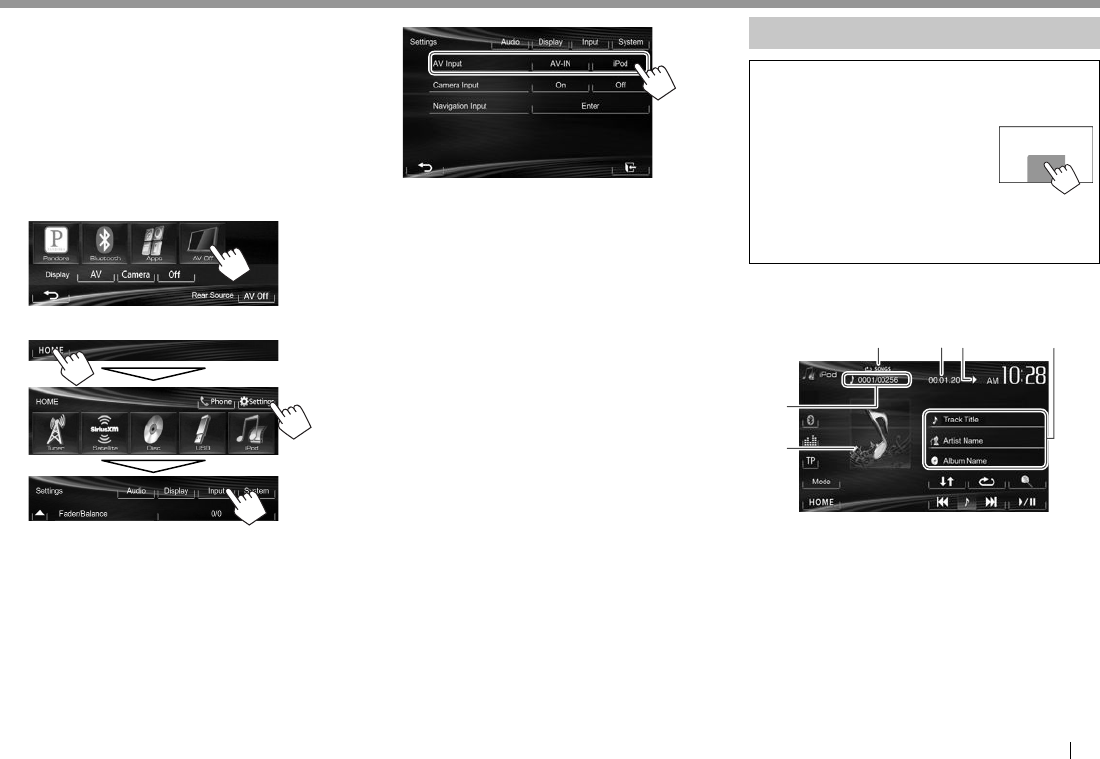
FRANÇAIS 15
iPod/iPhoneiPod/iPhone
R Réglage <AV Input> pour la lecture du
iPod/iPhone
Sélectionnez le réglage d’entrée approprié pour
<AV Input> en fonction de la méthode de
connexion de l’iPod/iPhone.
• Pour le KW-V40BT/KW-V20BT/KW-V200BT/KW-V10
Région 1/KW-V100: Assurez-vous que “AV Off”
est choisi comme source arrière. (Page29)
1 Mettez hors service la source AV.
Sur l’écran <HOME>:
2 Affichez l’écran de réglage <Input>.
3
[AV-IN] Sélectionnez ce réglage quand
l’iPod/iPhone est connecté en
utilisant le câble USB 2.0 (accessoire
du iPod/iPhone).
[iPod] Sélectionnez ce réglage quand
l’iPod/iPhone est connecté en
utilisant le KS-U59 (accessoire en
option).
Opérations de lecture
• Quand les touches de
commande ne sont pas affichées
sur l’écran, touchez la zone
montrée sur l’illustration.
– Pour le KW-V10/KW-V100: Vous
pouvez aussi afficher/cacher
les touches de commande
en appuyant sur FNC sur le
panneau du moniteur.
– Pour changer les réglages pour
la lecture vidéo, voir page 39.
RIndications et touches sur l'écran de
commande de la source:
1 3
5
6
24
Informations sur la lecture
1 Mode de lecture (Page16)
2 Durée de lecture
3 État de lecture (I: lecture/W: pause)
4 Informations sur le morceau/séquence vidéo
• Toucher la barre d’information fait défiler le
texte si tout le texte n’apparaît pas.
5 No de plage/nombre total de plages
6 Illustration (affichée si le morceau contient une
illustration)
• Pour changer l’affichage de l’illustration,
référez-vous à la page 14.
KW-V_Entry_J_FR.indb 15KW-V_Entry_J_FR.indb 15 7/11/2013 10:56:02 AM7/11/2013 10:56:02 AM
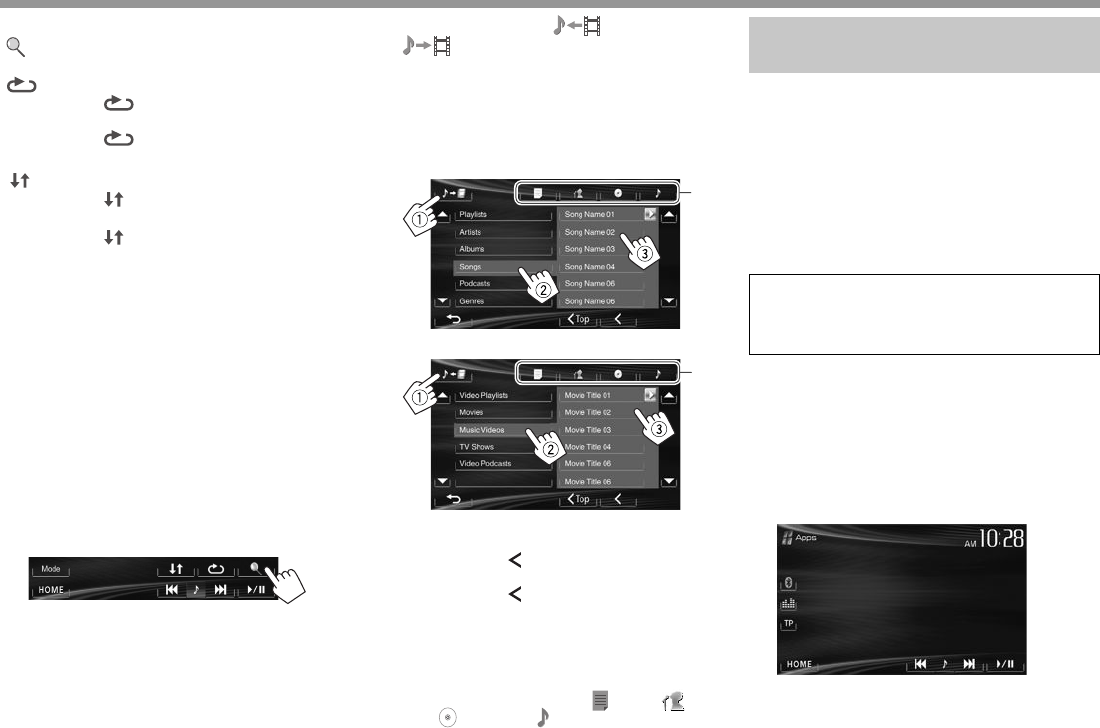
16
iPod/iPhoneiPod/iPhone
Touches de commande
[ ] Affiche la liste des fichiers audio/vidéo.
(Voir ci-dessous.)
[ ] Choisit le mode de lecture répétée.
• SONGS: Fonctionne de la
même façon que “Repeat One”.
• ALL : Fonctionne de la même
façon que “Repeat All”.
[ ] Choisit le mode de lecture aléatoire.*1
• SONGS: Fonctionne de la même
façon que la fonction “Shuffle Songs”.
• ALBUMS:
Fonctionne de la même
façon que la fonction “Shuffle Albums”.
[I/W]Démarre/arrête momentanément
(pause) la lecture.
[S] [T]
• Choisit un fichier audio/vidéo.*
2
(Appuyer)
• Recherche vers l’arrière/vers l’avant.
(Maintenir pressée)
[Mode]
Change les réglages pour la lecture d’iPod/
iPhone sur l’écran
<Mode>. (Page14)
[HOME] Affiche l’écran <HOME>.
*1 Pour annuler le mode de lecture aléatoire ou répétée, appuyez
répétitivement sur la touche jusqu’à ce que l’indication disparaisse.
*2 La reprise de lecture n’est pas disponible pour les fichiers vidéo.
RSélection d’un fichier audio/vidéo à
partir du menu
1
2 Choisissez le menu ( : audio ou
: vidéo) (1), une catégorie (2), puis
l’élément souhaité (3).
• Choisissez l’élément dans le niveau choisi jusqu’à
ce que la lecture du fichier souhaité démarre.
• Si vous souhaitez lire tous les éléments du
niveau, appuyez sur [I] sur la droite de
l’élément souhaité.
Menu Audio:
*
Menu vidéo:
*
• Vous pouvez changer la page pour afficher
plus d’éléments en appuyant sur [J]/[K].
• Appuyez sur [ Top] pour retourner au
niveau supérieur.
• Appuyez sur [] pour retourner au niveau
supérieur.
• Les catégories disponibles diffèrent en fonction du
type de votre iPod/iPhone.
* Vous pouvez accéder au sommet de la catégorie en appuyant sur
l’onglet correspondant: Liste de lecture ( ), Artiste (
y
),
Albums ( ) ou Chansons ( ).
Utilisation d’une App d’un iPod
touch/iPhone
Vous pouvez utiliser une App de l’iPod touch/iPhone
connecté, sur cet appareil.
• Vous ne pouvez pas utiliser les Apps avec iPod
touch (5e génération)/iPhone 5.
• Quand vous utilisez une application (App) d’un
iPod touch ou iPhone, référez-vous à la page 57
pour les instructions de sécurité.
• Pour les App que vous pouvez utiliser sur cet
appareil, consultez le site
<http://www.jvc.net/cs/car/>.
Préparation
• Connectez l’iPod touch/iPhone en utilisant le KS-
U59 (en option). (Page52)
• Choisissez [iPod] pour <AV Input>. (Page15)
R Opérations de lecture
1 Démarrez l’App sur votre iPod touch/
iPhone.
2 Choisissez “Apps” comme source. (Page8)
• Vous pouvez commander certaines fonction d’une
App sur le panneau tactile.
Audio:
KW-V_Entry_J_FR.indb 16KW-V_Entry_J_FR.indb 16 7/11/2013 10:56:03 AM7/11/2013 10:56:03 AM
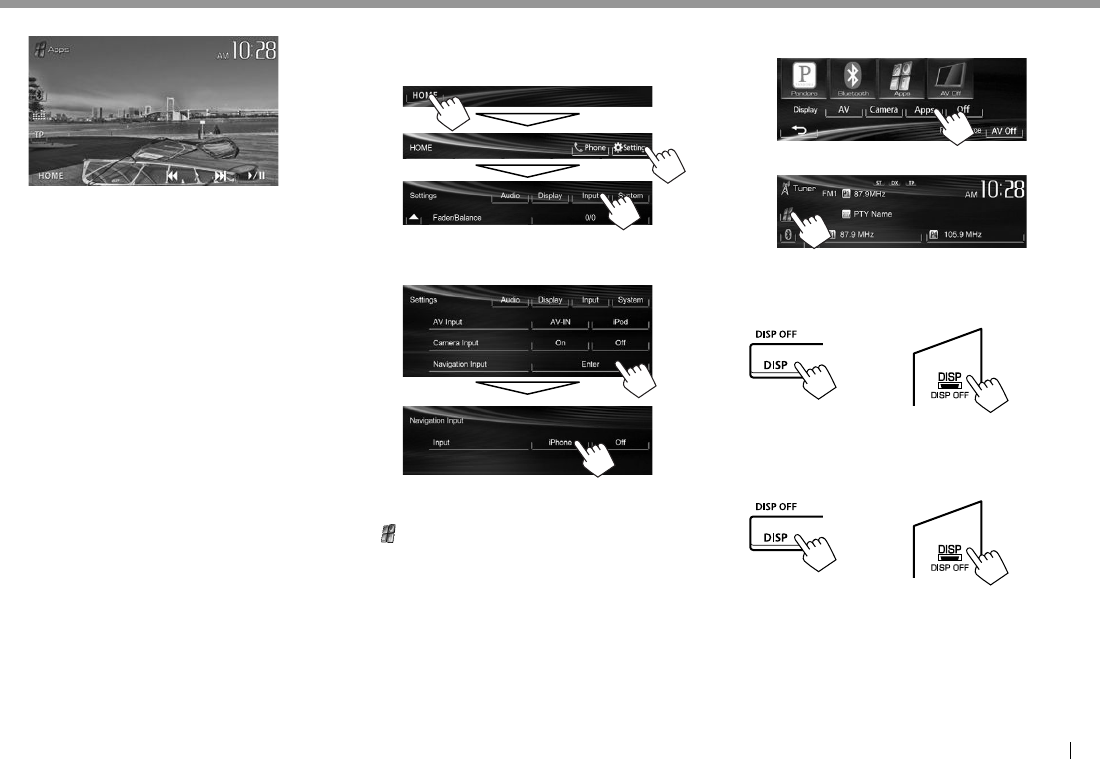
FRANÇAIS 17
iPod/iPhoneiPod/iPhone
Video:
Pour certaines application telles que les applications
de navigation, les touches de commande et les
informations n’apparaissent pas. Vous pouvez
réaliser les opérations sur le panneau tactile, telles
que faire défiler la carte.
Vous pouvez aussi lire le signal audio/vidéo en
utilisant un iPod/iPhone à la place de l’appareil.
R Affichage de l’écran de l’App pendant
l’écoute d’une autre source.
Vous pouvez commuter sur l’écran de l’App à partir
de l’iPod touch/iPhone connecté pendant l’écoute
d’une autre source.
Affichage du bouton de commutation de l’App
sur l’écran de commande de la source et sur
l’écran <HOME>
• Pour le KW-V40BT/KW-V20BT/KW-V200BT/KW-V10
Région 1/KW-V100: Assurez-vous que “AV Off”
est choisi comme source arrière. (Page29)
• Choisissez d’abord [AV] pour <Display> sur
l’écran <HOME>. (Page7)
1 Mettez hors service la source AV.
(Page6)
2 Affichez l’écran de réglage <Input>.
3 Choisissez [iPhone] pour <Input> sur
l’écran <Navigation Input>.
Quand <Input> est réglé sur [iPhone], la touche
[Apps] apparaît sur l’écran <HOME>, et la touche
[ ] apparaît sur l’écran de la commande de la
source. Vous pouvez afficher l’écran de l’App en
appuyant sur une des touches. (Référez-vous à la
colonne de droite.)
• Quand <Input> est réglé sur [iPhone], le réglage
<AV Input> change automatiquement et est fixé
sur [iPod].
Pour désactiver: Choisissez [Off] pour <Input>.
Pour commuter sur l’écran de l’App.
Sur l’écran <HOME>:
Sur l’écran de commande de la source:
Sur le panneau du moniteur:
KW-V40BT KW-V20BT/KW-V200BT/
KW-V10/KW-V100
Pour quitter l’écran de l’App
KW-V40BT KW-V20BT/KW-V200BT/
KW-V10/KW-V100
• Vous pouvez aussi quitter l’écran de l’App en
appuyant sur [AV] sur l’écran <HOME> après avoir
appuyez sur HOME sur le panneau du moniteur.
KW-V_Entry_J_FR.indb 17KW-V_Entry_J_FR.indb 17 7/11/2013 10:56:04 AM7/11/2013 10:56:04 AM
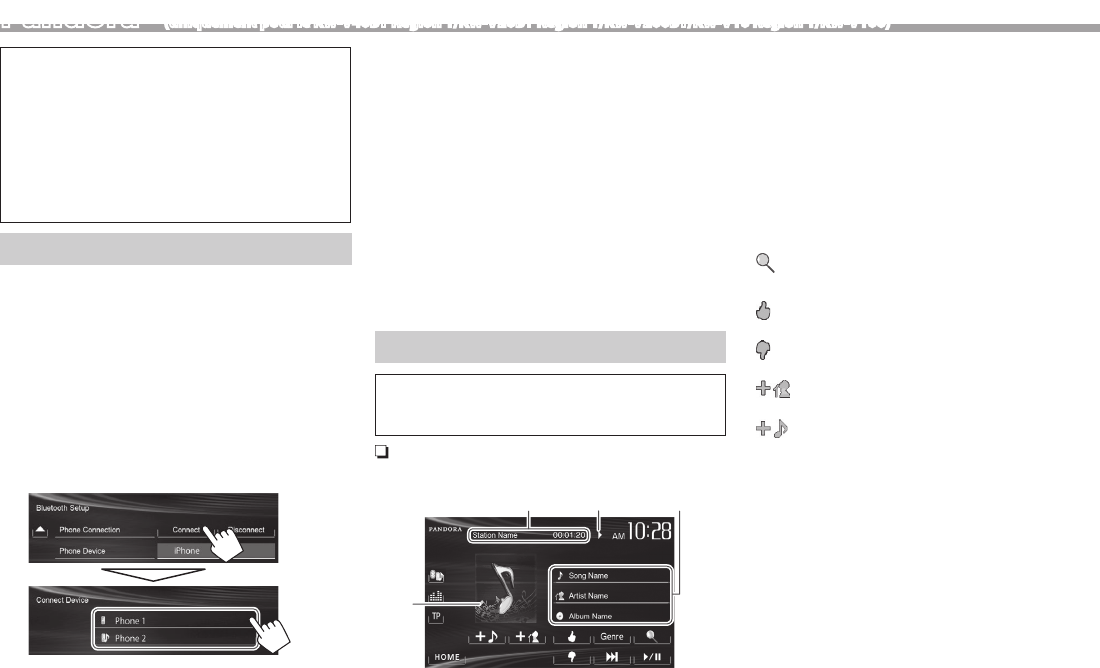
18
®arodnaP (uniquement pour le KW-V40BT Région 1/KW-V20BT Région 1/KW-V200BT/KW-V10 Région 1/KW-V100)
Vous pouvez diuser un ux Pandora à partir
de l’iPod touch/iPhone via une connexion par
câble ou à partir d’un périphérique Android par
Bluetooth.
• Installez la dernière version de l’application Pandora
sur votre iPod touch/iPhone/Android.
• Les périphériques Android peuvent uniquement
être utilisés avec le KW-V40BT Région 1/
KW-V20BT Région 1/KW-V200BT.
Préparation
Connectez le périphérique, puis démarrez
l’application Pandora.
Pour Android
1 Appariez le périphérique Android par
Bluetooth. (Page 30)
2 Choisissez “Pandora” comme source.
(Page 8)
3 Connectez le périphérique Android pour
utiliser Pandora sur l’écran
<Bluetooth Setup>. (Page 31)
“Connected” apparaît. Appuyez sur [OK] pour
conrmer l’opération.
Quand la connexion est établie, l’application
Pandora démarre et l’écran de commande de la
source “Pandora” apparaît.
Pour iPod touch/iPhone
1 Connectez l’iPod touch/iPhone à la prise
USB en utilisa le KS-U59 (accessoire en
option) ou le câble USB 2.0 (accessoire de
l’iPod/iPhone). (Page 52)
2 Démarrez l’application Pandora sur l’iPod
touch/iPhone connecté.
L’écran de commande de la source “Pandora”
apparaît.
• Vous pouvez aussi acher l’écran de commande
de la source “Pandora” en connectant l’iPod
touch/iPhone en utilisant KS-U59 après avoir
démarré l’application Pandora.
Opérations de lecture
Vous pouvez commander Pandora en utilisant la
télécommande. Seuls la lecture, la pause et le saut
sont disponibles.
Indications et touches sur l’écran de
commande de la source :
Informations sur la lecture
1 Nom de la station/durée de lecture
2 État de lecture (!: lecture/": pause)
3 Informations sur la plage
• Toucher la barre d’information fait déler le
texte si tout le texte n’apparaît pas.
4 Données d’image (achées si elles sont
disponibles à partir du contenu actuel et quand
l’iPod touch/iPhone est connecté via USB)
Touches de commande
[ ] Ache l’écran <Station List>.
[Genre] Ache l’écran <Genre List>.
[ ] Enregistre la plage actuel comme
favori.
[ ] Déle vers le bas jusqu’à la plage
actuel et saut à la plage suivant.
[ ] Ajoute l’artiste actuel à <Station
List>.
[ ] Ajoute la plage actuelle à <Station
List>.
[!/"]Démarre/arrête momentanément
(pause) la lecture.
[#]Saute a plage actuelle.
• Non disponible quand la limite de
saut de Pandora est atteinte.
[HOME] Ache l’écran <HOME>.
KW-V_Entry_J_FR.indb 18 7/11/2013 10:56:08 AM
1 2
4
3
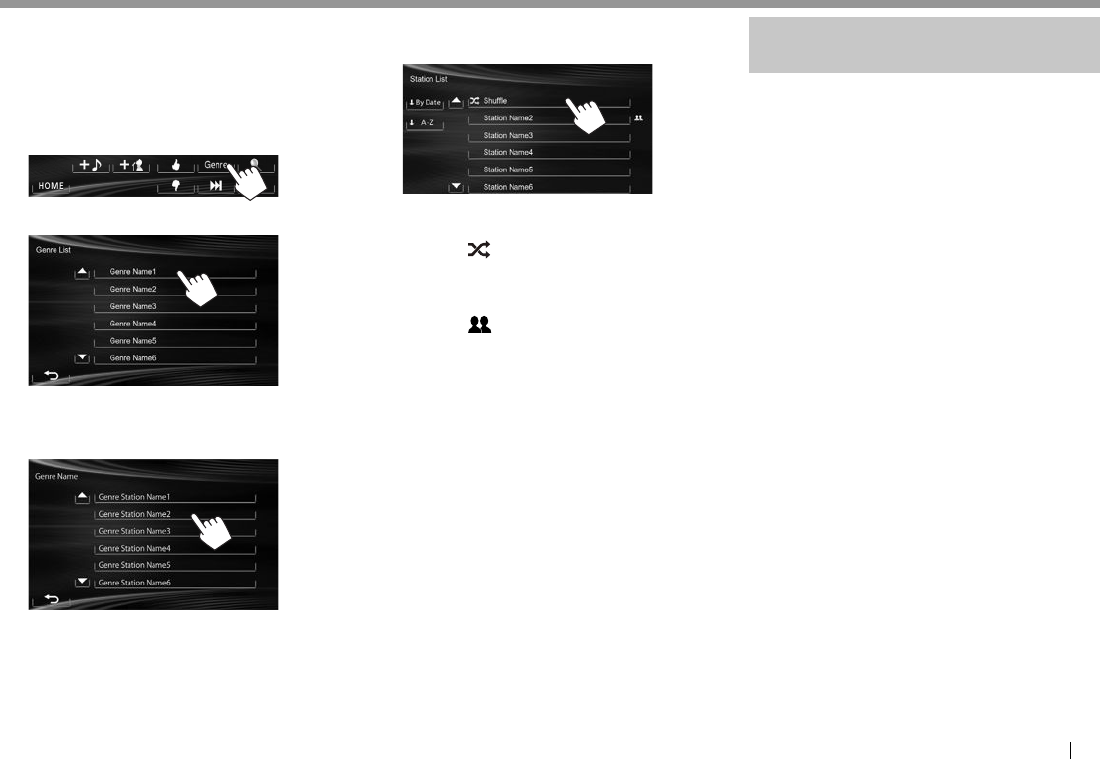
FRANÇAIS 19
Pandora® Pandora®
RAjout d’une station de <Genre List>
dans <Station list>
L’écran montre les genres envoyés par le
périphérique connecté. Choisissez un genre et une
station à jouter à la liste des stations.
1 Affichez l’écran <Genre List>.
2 Choisissez un genre.
• Vous pouvez changer la page pour afficher
plus d’éléments en appuyant sur [J]/[K].
3 Choisissez une station.
• Vous pouvez changer la page pour afficher
plus d’éléments en appuyant sur [J]/[K].
La station choisie est ajoutée à la liste des
stations.
RChoisissez une station dans <Station
List>
• Vous pouvez changer la page pour afficher plus
d’éléments en appuyant sur [J]/[K].
• L’indicateur apparaît sur la gauche de l’élément
quand la lecture aléatoire est en service (tous les
morceaux des stations enregistrées sont lus de
façon aléatoire).
• L’indicateur apparaît à la droite de l’élément
quand la station est partagée.
Pour trier la liste des stations <Station List>
[By Date] Trie la liste dans l’ordre chronologique
inverse.
[A−Z] Trie la liste dans l’ordre alphabétique.
Configuration requise pour
Pandora®
iPhone ou iPod touch
• Installez la dernière version de l’application
Pandora sur votre iPhone ou iPod touch.
(Recherchez “Pandora” dans le iTunes App Store
Apple pour trouver et installer la version la plus
actuelle.)
• Connectez l’iPod touch/iPhone à à cet appareil
avec le KS-U59 (accessoire en option) ou le câble
USB 2.0 (accessoire de l’iPod/iPhone).
Android™
• Consultez Google play et faites une recherche
pour Pandora afin de l’installer.
• La fonction Bluetooth doit être intégrée et les
profiles suivants doivent etre pris en charge.
– SPP (Serial Port Profile-Profile de port série)
– A2DP (Advanced Audio Distribution Profile-
Profile de distribution audio avancé)
REMARQUE
• Assurez-vous d’être connecté avec votre
application smartphone. Si vous ne possédez pas
de compte Pandora, vous pouvez en créer un
gratuitement à partir de votre smartphone ou à
www.pandora.com.
• Pandora® est disponible uniquement aux États-
Unis/Australie/Nouvelle Zélande.
• Parce que Pandora est un service tiers, les
spécifications sont soumises à changement
sans notification préalable. Par conséquent, la
compatibilité peut être réduite ou certains services
ou tous les services peuvent devenir indisponible.
• Certaines fonctions de Pandora ne peuvent pas
être commandées à partir de cet appareil.
• Pour les problèmes lors de l’utilisation de
l’application, veuillez contacter Pandora à
pandora-support@pandora.com
• Établissez une connexion internet par LTE, 3G,
EDGE ou Wi-Fi.
KW-V_Entry_J_FR.indb 19KW-V_Entry_J_FR.indb 19 7/11/2013 10:56:08 AM7/11/2013 10:56:08 AM
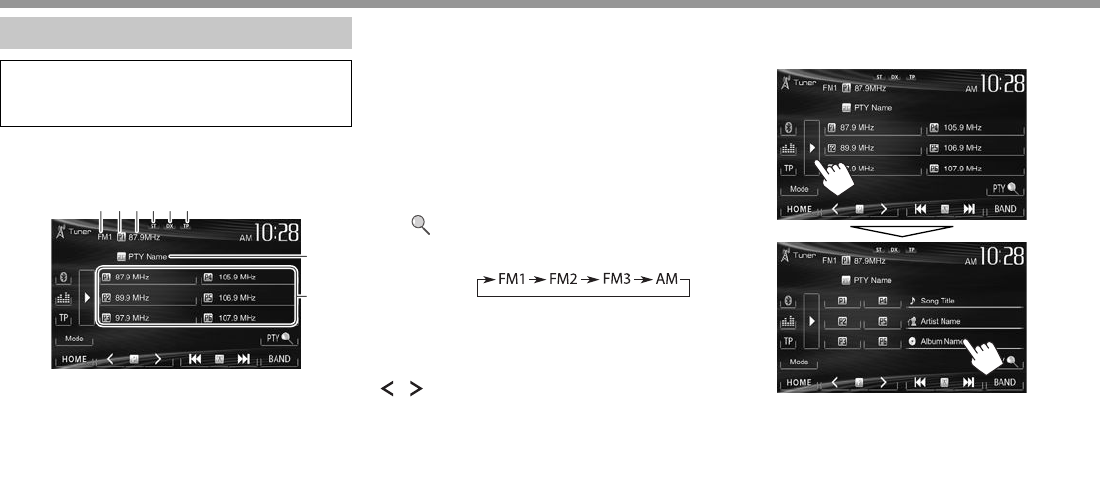
20
TUNER TUNER
Écoute de la radio
Préparation: Choisissez l’intervalle des canaux
approprié du tuner pour <Area Setting>.
(Page21)
RIndications et touches sur l’écran de
commande de la source:
123456
8
7
Informations sur la réception du tuner
1 Bande
2 No. de préréglage
3 La fréquence de la station actuellement
accordée/PS (nom de la station) pour le système
FM RBDS quand le signal PS est reçu
4 Indicateur ST/MO
• L’indicateur ST s’allume lors de la réception
d’une émission FM stéréo avec un signal
suffisamment fort.
5 Indicateur DX/LO
6 Indicateur d’attente de réception
7 Code PTY pour FM RBDS
8 Liste des préréglages
Touches de commande
[P1] – [P6] • Choisit une station mémorisée.
(Appuyer)
• Mémorise la station actuelle.
(Maintenir pressée)
[I] Change l’information sur l’affichage.
(Référez-vous à la colonne de droite)
[TP]* Met en/hors service le mode
d’attente de réception TA.
(Page23)
[PTY ]* Entrez en mode de recherche de PTY.
(Page22)
[BAND] Choisit la bande.
[S] [T]Recherche une station.
• Recherche automatique (Appuyez)
• Recherche manuelle (Maintenez
pressée)
[] [ ] Choisit une station mémorisée.
[Mode] Change les réglages pour la
réception du tuner sur l’écran
<Mode>. (Pages21–22)
[HOME] Affiche l’écran <HOME>.
* Apparaît uniquement quand FM est choisi comme source.
RChangement des informations sur
l’affichage
Le texte d’informations pour la station actuellement
reçue est affiché.
• Appuyer de nouveau sur [I] cache le texte
d’information.
• Le texte d’information apparaît lors de la réception
de Radio Text Plus. Toucher les informations fait
défiler le texte d’information.
KW-V_Entry_J_FR.indb 20KW-V_Entry_J_FR.indb 20 7/11/2013 10:56:09 AM7/11/2013 10:56:09 AM
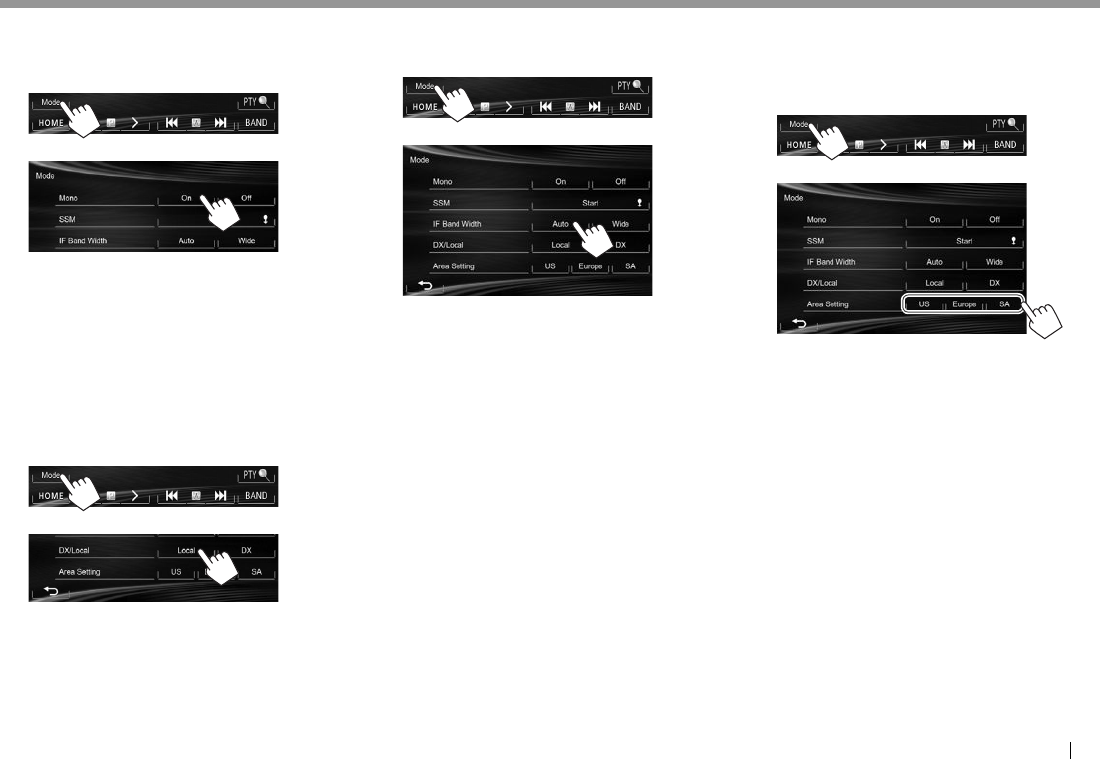
FRANÇAIS 21
TUNERTUNER
R Amélioration de la réception FM
Mettez en service le mode monaural pour obtenir
une meilleure réception.
1
2
[On] Met en service le mode monophonique
pour améliorer la réception FM, mais
l’effet stéréo est perdu. L’indicateur MO
s’allume.
[Off] Rétablit l’effet stéréo.
RPour accorder uniquement les stations
FM avec un signal fort—LO/DX (Local/
grande distance)
1
2
[Local] Choisissez ce réglage pour accorder
uniquement les stations dont
le signal est suffisamment fort.
L’indicateur LO s’allume.
[DX] Mettez la fonction hors service.
L’indicateur DX s’allume.
RRéduction des interférences pendant la
réception FM.
1
2
[Auto] Augmente la sélectivité du tuner
pour réduire les interférences entre
les stations adjacentes. (L’effet stéréo
peut être perdu.)
[Wide] Il y a des interférences des stations
adjacentes, mais la qualité du son
n’est pas dégradée et l’effet stéréo
est conservé.
R Changement de l’intervalle des canaux
du tuner
L’intervalle des canaux du tuner change en fonction
de la zone d’utilisation de cet appareil.
1
2
[US] Choisissez ce réglage lors de
l’utilisation de l’appareil en
Amérique du Nord/Centrale/du Sud.
L’intervalle de fréquences FM/AM est
réglé sur 200 kHz/10 kHz.
[Europe] Choisissez ce réglage lors de
l’utilisation de l’appareil dans
les autres régions. L’intervalle de
fréquences FM/AM est réglé sur
50 kHz/9 kHz.
[SA] Choisissez ce réglage lors de
l’utilisation de l’appareil dans
les pays d’Amérique du Sud ou
l’intervalle FM est de 50 kHz.
L’intervalle AM est réglé sur 10 kHz.
• Le réglage initial est <US> pour le KW-V40BT
Réglage initial 1/KW-V20BT Région 1/
KW-V200BT/KW-V10 Région 1/KW-V100 et
<SA> pour le KW-V40BT Région 4/KW-V20BT
Région 4/KW-V10 Région 4.
KW-V_Entry_J_FR.indb 21KW-V_Entry_J_FR.indb 21 7/11/2013 10:56:10 AM7/11/2013 10:56:10 AM
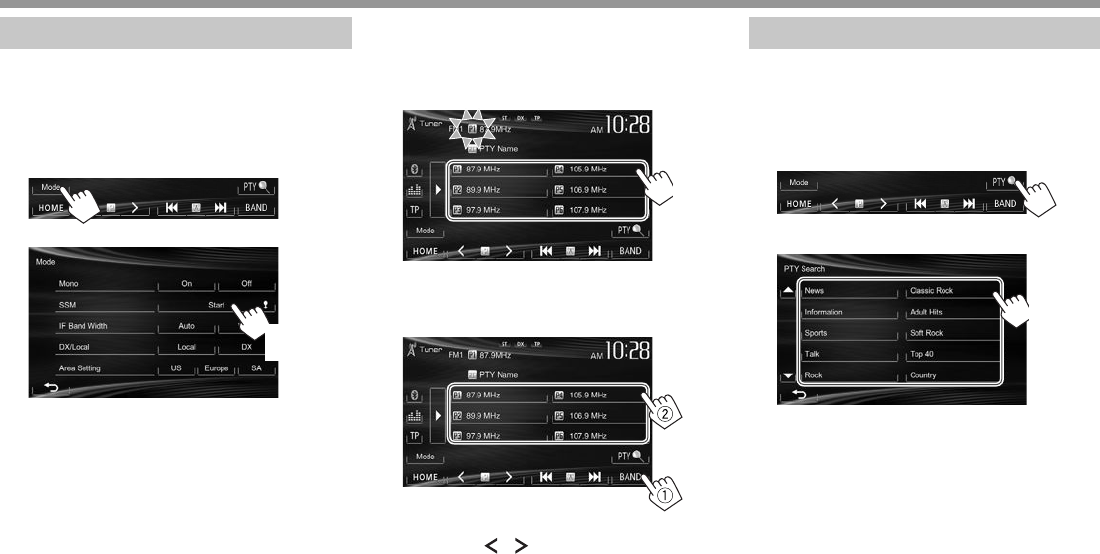
22
TUNERTUNER
Préréglage des stations
R Mémorisation des stations
Vous pouvez prérégler 6 stations pour chaque
bande.
Préréglage automatique — SSM(Strong-station
Sequential Memory) (Pour FM uniquement)
1
2
(Maintenir
pressée)
Les stations locales avec les signaux les plus forts
sont recherchées et mémorisées automatiquement.
Préréglage manuel
1 Accordez la station que vous souhaitez
prérégler. (Page 20)
2 Choisissez un numéro de préréglage.
(Mainteni
r
pressée)
La station choisie à l’étape 1 est mémorisée.
RSélection d’une station préréglée
• Vous pouvez aussi choisir une station préréglée en
appuyant sur [ ]/[ ].
Fonctions de FM RBDS
R Recherche d’un programme FM RBDS—
Recherche PTY
Vous pouvez rechercher vos programmes préférés
en choisissant le code PTY correspondant à vos
programmes préférés.
1
2 Choisissez un code PTY.
(Maintenir
pressée)
• Vous pouvez changer la page pour afficher
plus d’éléments en appuyant sur [J]/[K].
La recherche PTY démarre.
S’il y a une station diffusant un programme du
code PTY que vous avez choisi, la station est
accordée.
KW-V_Entry_J_FR.indb 22KW-V_Entry_J_FR.indb 22 7/11/2013 10:56:11 AM7/11/2013 10:56:11 AM
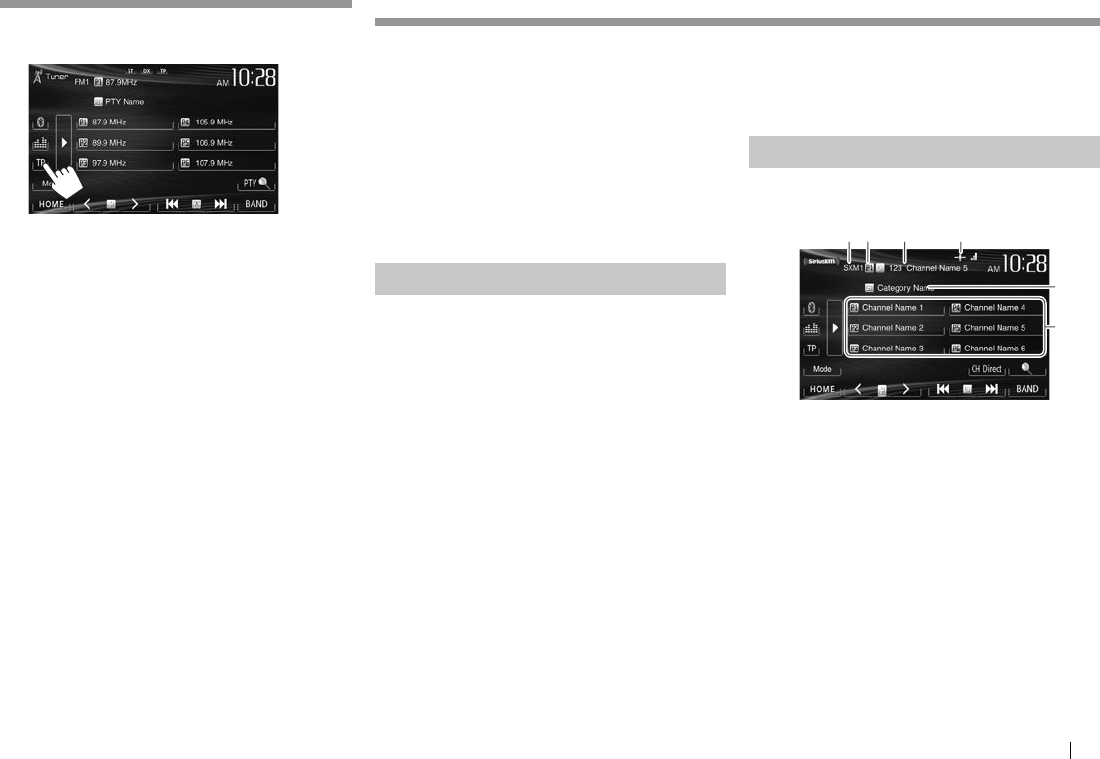
FRANÇAIS 23
SiriusXM® RADIO SiriusXM® RADIO
(uniquement pour le KW-V40BT Région 1/KW-V20BT Région 1/KW-V200BT/KW-V10 Région 1/KW-V100)(uniquement pour le KW-V40BT Région 1/KW-V20BT Région 1/KW-V200BT/KW-V10 Région 1/KW-V100)
Tout ce que vous souhaitez écouter est sur SiriusXM,
avec ses 130 canaux, y compris les musiques avec
le moins de publicité, les meilleurs canaux sportifs,
de discussion et de divertissement. Pour démarrer
l’écoute de la radio satellite SiriusXM®, vous avez
besoin d’un tuner SiriusXM Connect Vehicle (en
vente dans le commerce) et d’un abonnement. Pour
plus d’informations, visitez www.siriusxm.com.
Avant de commencer, connectez le tuner SiriusXM
Connect Vehicle (en vente dans le commerce) au
port d’extension à l’arrière de l’appareil. (Page52)
Activation de l’abonnement
1 Vérifiez votre numéro d’identification radio.
Le numéro d’identification radio se trouve sur
l’étiquette sur du boiter du tuner SiriusXM
Connect Vehicle ou dessous le tuner Sirius XM
Connect Vehicle.
• Vous pouvez aussi afficher le numéro
d’identification radio sur l’écran en accordant
le canal 0.
2 Mettez en service le tuner de véhicule
SiriusXM Connect en utilisant une des deux
méthodes ci-dessous:
• Pour les utilisateurs aux États-Unis:
– En ligne: Allez sur le site
www.siriusxm.com/activatenow
– Phone: Call 1-866-635-2349
• Pour les utilisateurs au Canada:
– En ligne: Consultez www.xmradio.ca et
cliquez sur “ACTIVATE RADIO” dans le coin
supérieur droit.
– Phone: Call 1-877-438-9677
3 Choisissez “Satellite” comme source.
(Page8)
Le tuner SiriusXM Connect Vehicle commence à
mettre à jour les canaux SiriusXM.
Écoute de la radio SiriusXM®
RIndications et touches sur l’écran de
commande de la source:
12 3 4
6
5
Informations reçues par la radio SiriusXM®
1 Bande
2 Numéro de préréglage
3 No. de canal/nom du canal
4 Indicateur de force du signal
5 Nom de la catégorie
6 Liste des préréglages
TUNERTUNER
R Mise en/hors service de l’attente de
réception TA
L’appareil est en attente pour commuter sur
l’annonce d’informations routières (TA), si elle est
disponible. (L’indicateur TP s’allume.)
• Si l’indicateur TP clignote, accordez une autre
station diffusant les signaux RBDS.
Pour mettre hors service l’attente de réception
TA: Appuyez sur [TP]. (L’indicateur TP s’éteint.)
• L’ajustement du volume pour les annonces
d’informations routières est mémorisé
automatiquement. La prochaine fois que l’appareil
commute sur des annonces d’informations
routières, le volume est réglé sur le niveau
précédent.
KW-V_Entry_J_FR.indb 23KW-V_Entry_J_FR.indb 23 7/11/2013 10:56:13 AM7/11/2013 10:56:13 AM
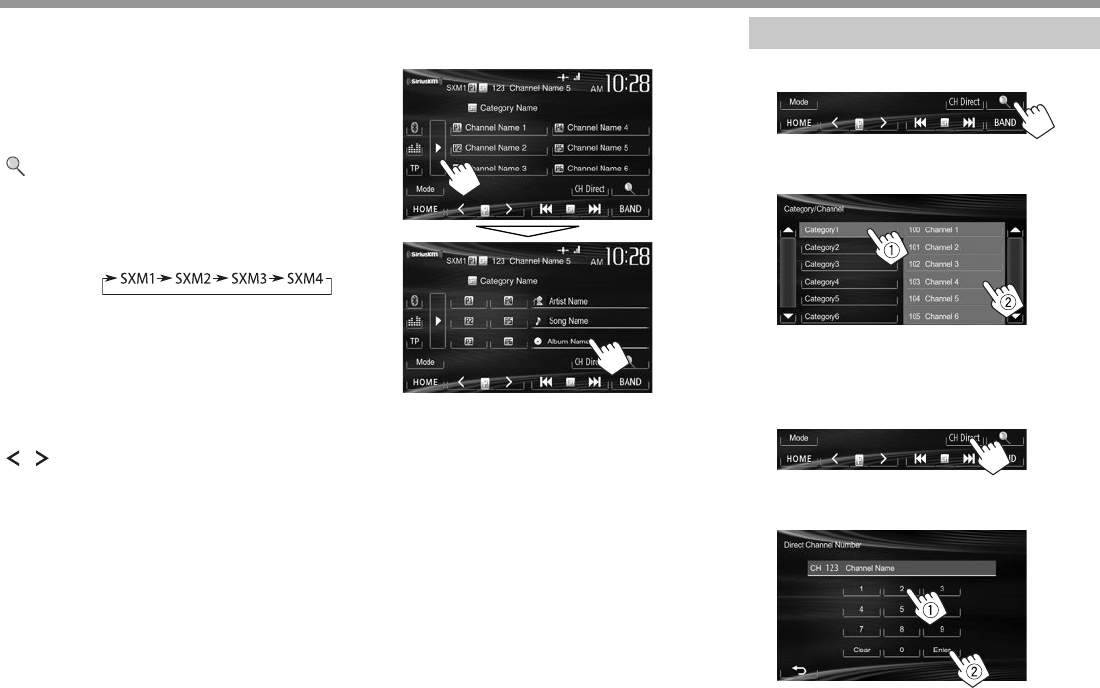
24
SiriusXM® RADIOSiriusXM® RADIO
Touches de commande
[P1] – [P6] • Choisit un canal mémorisé.
(Appuyer)
• Mémorise le canal actuel.
(Maintenir pressée)
[I] Change l’information sur l’affichage.
(Référez-vous à la colonne de droite.)
[]Affiche la liste des catégories/canaux.
(Voir la colonne la plus à droite.)
[CH Direct] Affiche l’écran <Direct Channel
Number>. (Voir la colonne la plus à
droite.)
[BAND] Choisit la bande.
[S] [T]• Choisit un canal. (Appuyer)
• Permet de changer le canal
rapidement. (Maintenir pressée)
– Pendant la recherche, les
canaux invalides, sautés et
ceux auxquels vous n’avez pas
souscrits sont sautés.
[] [ ] Choisit un canal mémorisé.
[Mode] Change les réglages de restriction
sur l’écran <Mode>. (Page25)
[HOME] Affiche l’écran <HOME>.
RChangement des informations sur
l’affichage
Le texte d’informations pour la station actuellement
reçue est affiché.
• Appuyer de nouveau sur [I] cache le texte
d’information.
Sélection d’un canal
R Sélection d’un canal sur un disque
1
2 Choisissez une catégorie (1), puis un canal
(2).
• Vous pouvez changer la page pour afficher
plus d’éléments en appuyant sur [J]/[K].
R Sélection d’un canal directement
1
2 Entrez un numéro de canal (1), puis
vérifiez (2).
• Appuyez sur [Clear] pour supprimer l’entrée.
KW-V_Entry_J_FR.indb 24KW-V_Entry_J_FR.indb 24 7/11/2013 10:56:13 AM7/11/2013 10:56:13 AM
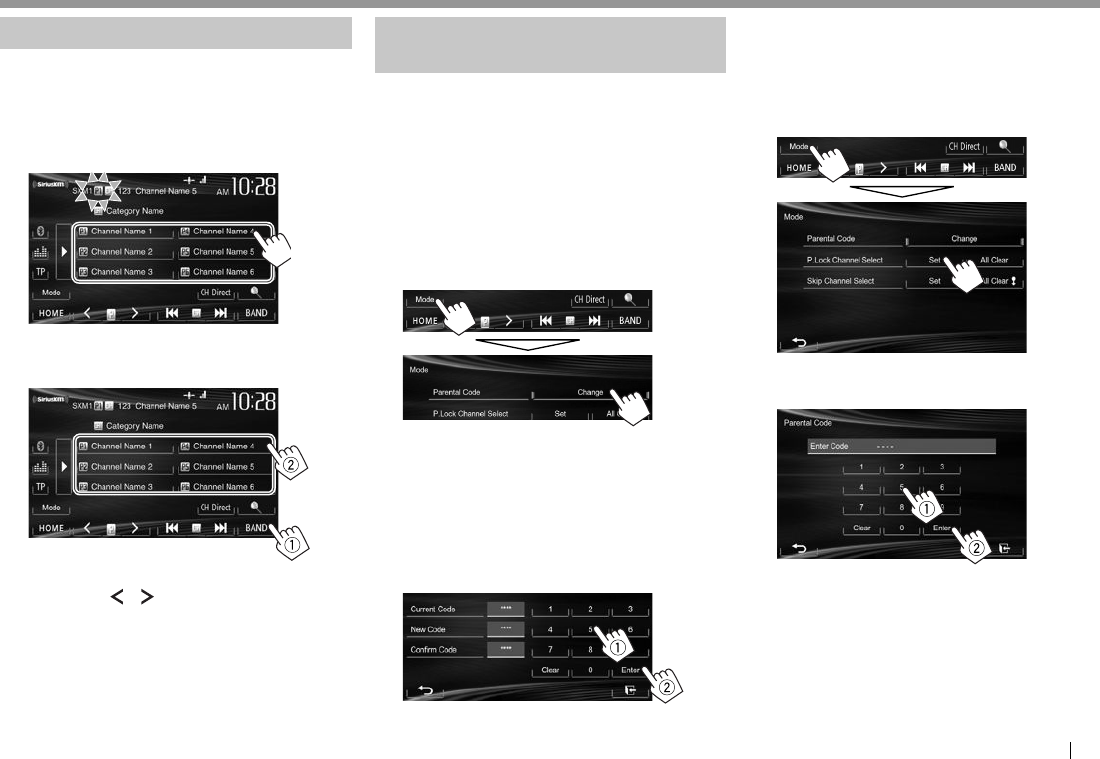
FRANÇAIS 25
SiriusXM® RADIOSiriusXM® RADIO
Préréglages des canaux
RMémorisation des canaux
Vous pouvez prérégler 6 canaux pour chaque bande.
1 Accordez le canal que vous souhaitez
prérégler. (Page 24)
2 Choisissez un numéro de préréglage.
(Maintenir
pressée)
Le canal choisi à l’étape 1 est mémorisé.
RSélection d’une station préréglée
• Vous pouvez aussi choisir une station préréglée en
appuyant sur [ ]/[ ].
Réglage des restrictions de
réception
R Réglage du verrou parental
Vous pouvez régler le verrou parental afin, par
exemple, d’en limiter la réception des canaux
adultes.
Réglage du code parental
• Le réglage initial est “0000”.
• Changer le code ne change pas les réglages de
<P.Lock Channel Select> et <Skip Channel
Select>.
1 Affichez l’écran <Parental Code>.
2 Entrez le code actuel dans
<Current Code>, un nouveau code dans
<New Code>, puis de nouveau le nouveau
code pour confirmer dans
<Confirm Code>.
1Entrez un code.
2Vérifiez l’entrée.
• Appuyez sur [Clear] pour supprimer l’entrée.
Pour changer le code parental: Appuyez sur
[Change] à l’étape 1, entrez le code actuel, puis le
nouveau code à l’étape 2 ci-dessus.
Activation du verrou parental
1 Affichez l’écran <Parental Code>.
2 Entrez votre numéro de code parental (1),
puis validez l’entrée (2).
• Appuyez sur [Clear] pour supprimer l’entrée.
Suite à la page suivante
KW-V_Entry_J_FR.indb 25KW-V_Entry_J_FR.indb 25 7/11/2013 10:56:14 AM7/11/2013 10:56:14 AM
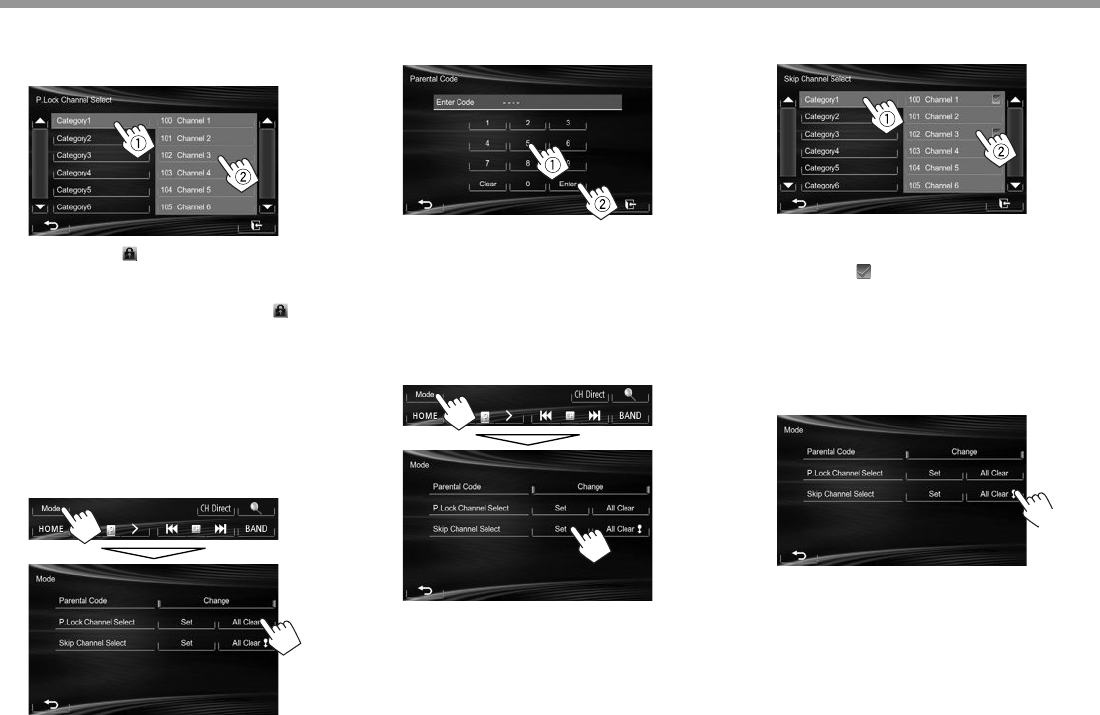
26
SiriusXM® RADIOSiriusXM® RADIO
3 Choisissez la catégorie (1), puis le canal
pour lequel vous souhaitez activer le code
parental (2).
• L’indicateur apparaît à coté du canal avec la
censure parentale en service.
• Pour annuler la sélection, choisissez de nouveau le
canal verrouillé à l’étape 3. L’indicateur disparaît
et la sélection est annulée.
• Quand vous essayez de recevoir un canal avec le
verrou parental en service, l’écran d’entrée du code
parental apparaît et vous ne pouvez pas recevoir le
canal tant que vous n’entrez pas le code correct.
Annulation de la censure parentale pour tous les
canaux verrouillés
1 Affichez l’écran <Parental Code>.
2 Entrez votre numéro de code parental (1),
puis validez l’entrée (2).
• Appuyez sur [Clear] pour supprimer l’entrée.
RSaut des canaux indésirables
Si vous ne souhaitez pas recevoir certains canaux,
vous pouvez les sauter.
Activation du saut de canal
1 Affichez l’écran <Skip Channel Select>.
2 Choisissez la catégorie (1), puis le canal
que vous souhaitez sauter (2).
• Vous pouvez changer la page pour afficher
plus d’éléments en appuyant sur [J]/[K].
L’i n d i c at e u r apparaît à coté des canaux
choisis.
• Répétez cette étape si vous souhaitez sauter
d’autres canaux.
Annulation du saut de canal pour tous les canaux
sautés
Sur l’écran <Mode>:
(Maintenir
pressée)
KW-V_Entry_J_FR.indb 26KW-V_Entry_J_FR.indb 26 7/11/2013 10:56:16 AM7/11/2013 10:56:16 AM
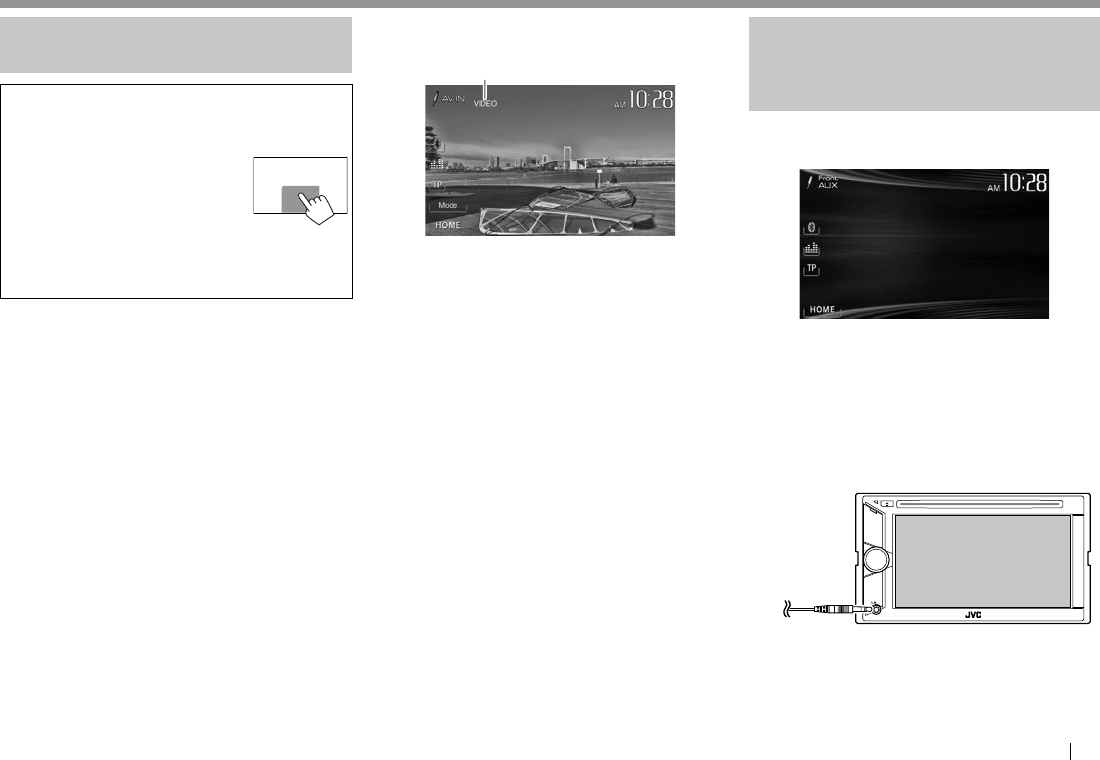
FRANÇAIS 27
AUTRE APPAREIL EXTÉRIEURAUTRE APPAREIL EXTÉRIEUR
Utilisation d’un lecteur audio/vidéo
extérieur—AV-IN
• Quand les touches de commande
ne sont pas affichées sur l’écran,
touchez la zone montrée sur
l’illustration.
– Pour le KW-V10/KW-V100: Vous
pouvez aussi afficher/cacher
les touches de commande
en appuyant sur FNC sur le
panneau du moniteur.
– Pour changer les réglages pour
la lecture vidéo, voir page 39.
Vous pouvez connecter un appareil extérieur à la
prise AV-IN1. (Page52)
Préparation:
Choisissez [AV-IN] pour <AV Input>. (Page45)
• <AV Input> peut être changé uniquement quand
<Input> dans <Navigation Input> est réglé sur
[Off].
• Pour le KW-V40BT/KW-V20BT/KW-V200BT/KW-V10
Région 1/KW-V100: Assurez-vous que “AV Off”
est choisi comme source arrière. (Page29)
RIndications et touches sur l’écran de
commande de la source:
1
Informations sur la lecture
1 Nom de l’entrée AV-IN
Touches de commande
[Mode] Change le nom de l’entrée AV-IN.
• Appuyez sur [H] ou [I] pour choisir le
nom de l’entrée AV-IN.
[HOME] Affiche l’écran <HOME>.
RDémarrage de la lecture.
1 Connectez un appareil extérieur à la prise
AV-IN1.
• Pour connecter un appareil extérieur, voir la
page52.
2 Choisissez “AV-IN” comme source. (Page8)
3 Mettez l’appareil connecté sous tension et
démarrez la lecture de la source.
Utilisation d’un lecteur audio
extérieur—Front AUX
(uniquement pour le KW-V20BT/KW-V200BT/
KW-V10/KW-V100)
RIndications et touches sur l’écran de
commande de la source
[HOME] Affiche l’écran <HOME>.
RDémarrage de la lecture
1 Connectez un appareil extérieur à la prise
AUX sur le panneau du moniteur.
• Utilisez un mini fiche stéréo 3,5 mm
(disponible dans le commerce).
2 Choisissez “FrontAUX” comme source.
(Page8)
3 Mettez l’appareil connecté sous tension et
démarrez la lecture de la source.
KW-V_Entry_J_FR.indb 27KW-V_Entry_J_FR.indb 27 7/11/2013 10:56:17 AM7/11/2013 10:56:17 AM
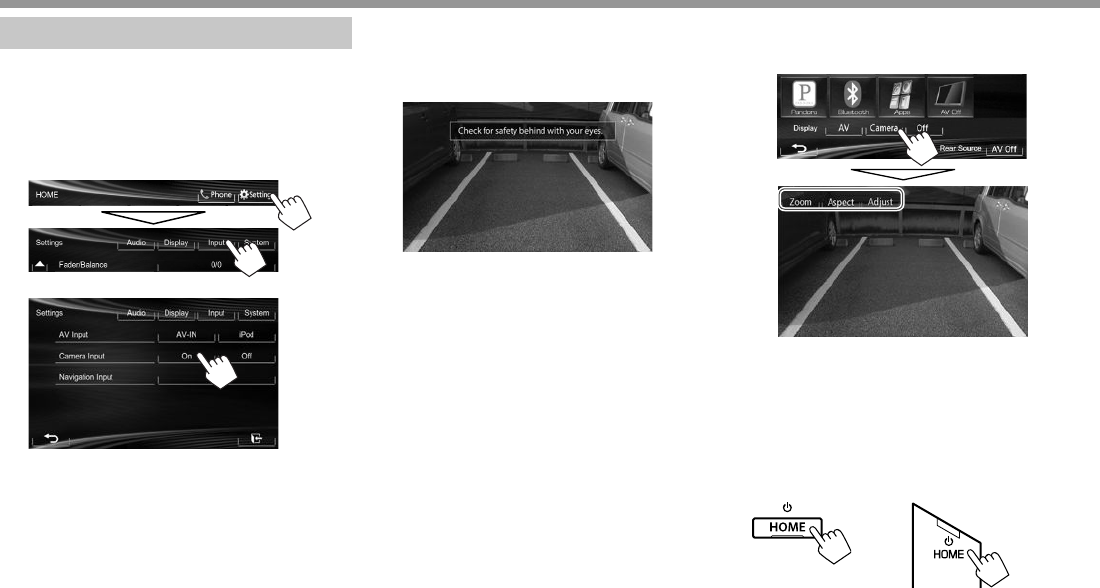
28
AUTRE APPAREIL EXTÉRIEURAUTRE APPAREIL EXTÉRIEUR
Utilisation d’une caméra de recul
• Pour utiliser la caméra de recul, la connexion du fil
REVERSE GEAR SIGNAL est requise. (Page51)
RMise en service de la caméra de recul
1 Affichez l’écran de réglage <Input>.
Sur l’écran <HOME>:
2
Pour désactiver: Choisissez [Off] pour
<Camera Input>.
RAffichage de l’image de la caméra de
recul
L’écran de vue arrière apparaît quand vous déplacez
le levier de vitesse en position de marche arrière (R).
Pour le KW-V40BT Région 1/KW-V20BT Région 1/
KW-V200BT/KW-V10 Région 1/KW-V100: Pour
effacer le message d’avertissement, touchez l’écran.
Pour afficher l’image de la caméra de recul
manuellement
Sur l’écran <HOME>:
• Lors de l’affichage de l’image à partir de la caméra
de recule manuellement, vous pouvez changer le
réglage de l’image en utilisant [Zoom]/[Aspect]/
[Adjust]. (Page39)
Pour quitter l’écran de vue arrière
KW-V40BT KW-V20BT/KW-V200BT/
KW-V10/KW-V100
KW-V_Entry_J_FR.indb 28KW-V_Entry_J_FR.indb 28 7/11/2013 10:56:18 AM7/11/2013 10:56:18 AM
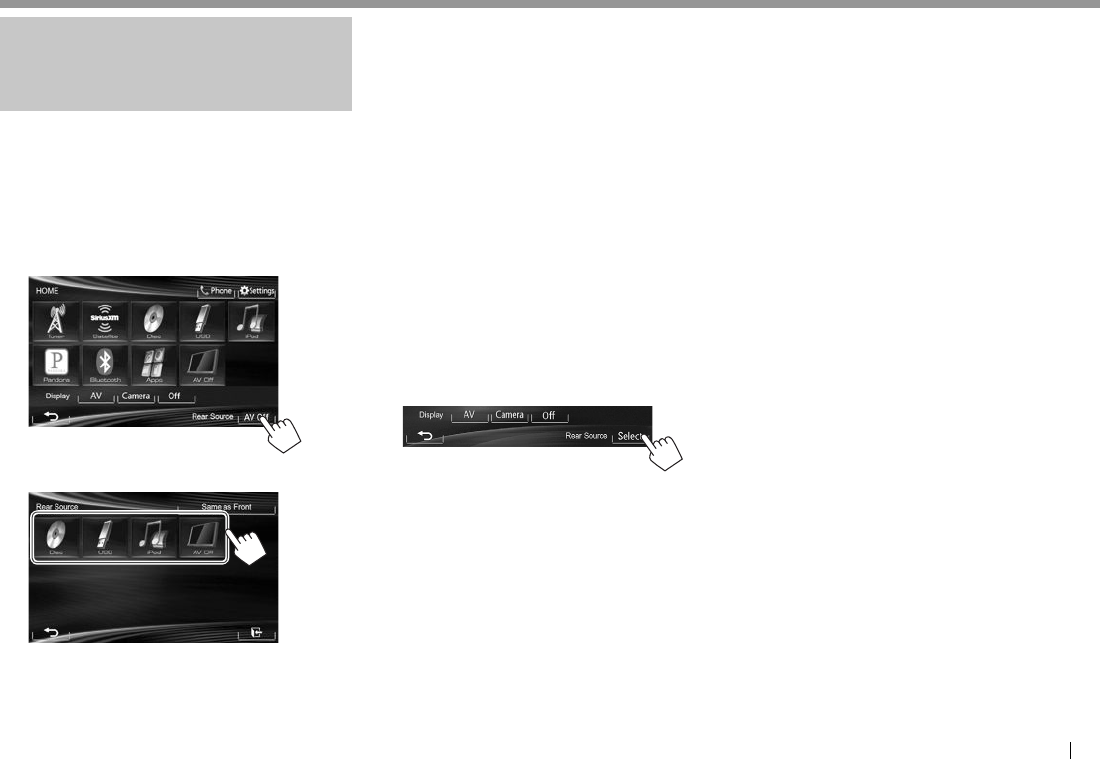
FRANÇAIS 29
AUTRE APPAREIL EXTÉRIEURAUTRE APPAREIL EXTÉRIEUR
Utilisation d’un moniteur
extérieur— Source arrière
(uniquement pour le KW-V40BT/KW-V20BT/
KW-V200BT/KW-V10 Région 1/KW-V100)
Vous pouvez profiter de la lecture de la source
arrière sur le moniteur extérieur connecté aux prises
AV-OUT VIDEO et AV-OUT AUDIO, tout en écoutant
une autre source.
RAffichage des images de la source
arrière sur le moniteur extérieur
1 Affichez l’écran <Rear Source>.
2 Choisissez la source arrière.
• Si “DISC”, “USB”, ou “iPod” est choisi comme
source avant, seules les touches de “AV-IN”,
“AV Off” et celle choisie comme source avant
peuvent être choisies.
• “AV-IN” peut être sélectionné quand
<AV Input> est réglé sur [AV-IN]. (Page45)
• Vous ne pouvez pas choisir “DISC”, “USB” ou
“iPod” comme source arrière quand la source
avant est:
– “Apps”
– “Pandora” avec un périphérique Pandora
connecté par un câble USB*
* Uniquement pour le KW-V40BT Région 1/KW-V20BT Région 1/
KW-V200BT/KW-V10 Région 1/KW-V100.
Lors de la mise en service de la source arrière...
• Pour voir une source avant sur le moniteur arrière,
appuyez sur [Same as Front].
– Pour choisir une source autre que la source
avant comme source arrière, appuyez sur
[Select] sur l’écran <HOME>.
• Quand vous appuyez sur [Same as Front] lors
de l’écoute d’une musique, la liste des plages
apparaît.
• Si la source choisie est autre que “DISC”, “USB”,
“iPod” ou “AV-IN”, rien n’apparaît sur le moniteur
arrière.
ROpérations sur le moniteur
extérieur (uniquement à partir de la
télécommande)*
Sélection d’un dossier ou d’une plage sur l’écran
de commande
Pour DivX/MPEG1/MPEG2/JPEG/MP3/WMA/WAV/
CD/iPod
• DivX/MPEG1/MPEG2/JPEG: Quand la lecture est
arrêtée.
• CD/iPod: Sautez l’étape 1.
1 Appuyez sur S/T pour choisir la colonne
“Folder” ou la colonne “Track”.
2 Appuyez sur J/K pour choisir un Dossier ou une
Plage.
* Pour le KW-V40BT Région 1/KW-V20BT Région 1/KW-V10 Région 1:
Achetez la RM-RK252P séparément.
KW-V_Entry_J_FR.indb 29KW-V_Entry_J_FR.indb 29 7/11/2013 10:56:20 AM7/11/2013 10:56:20 AM
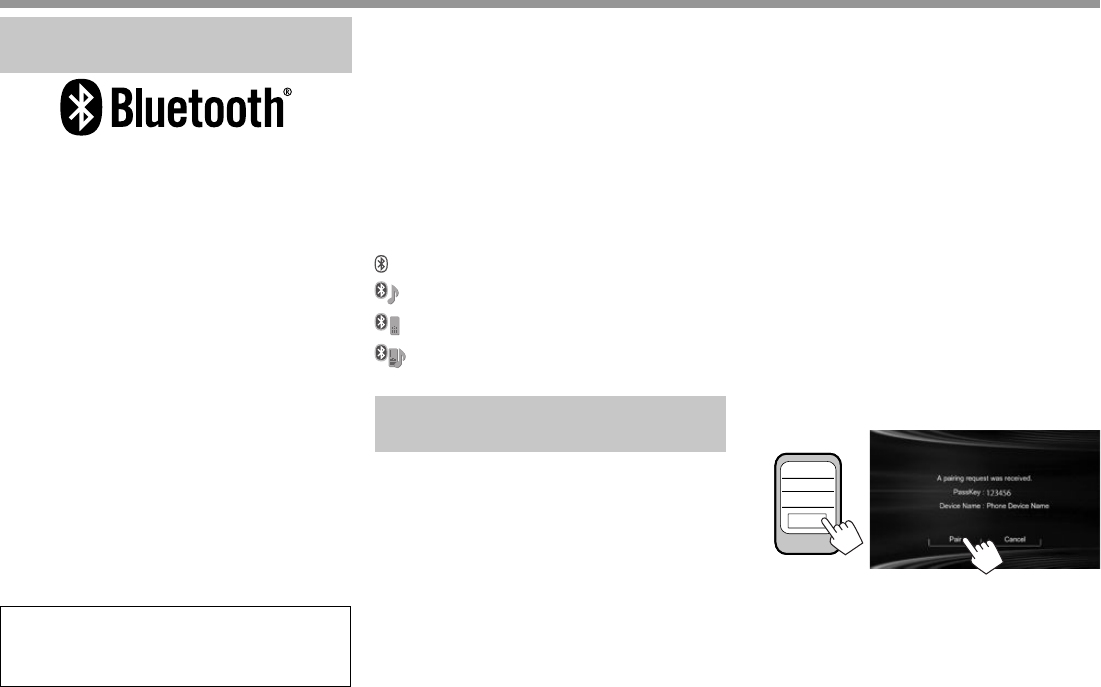
30
BLUETOOTH BLUETOOTH (Uniquement pour le KW-V40BT/KW-V20BT/KW-V200BT)(Uniquement pour le KW-V40BT/KW-V20BT/KW-V200BT)
Informations pour l’utilisation de
périphériques Bluetooth®
Bluetooth est une technologie de communication
radio à courte distance pour les appareils portables
tels que les téléphones portables, les ordinateurs
portables,etc. Les appareils Bluetooth peuvent être
connectés sans câble et communiquer les uns avec
les autres.
Remarques
• Pendant que vous conduisez, ne réalisez
pas d’opérations compliquées telles que la
composition d’un numéro, l’utilisation du
répertoire téléphonique, etc. Pour réaliser ces
opérations, arrêtez votre voiture dans un endroit
sûr.
• Il se peut que certains périphériques Bluetooth
ne puissent pas être connectés à cet appareil en
fonction de la version Bluetooth du périphérique.
• Cet appareil peut ne pas fonctionner avec certains
périphériques Bluetooth.
• Les conditions de connexion peuvent varier en
fonction des circonstances autour de vous.
• Pour certains périphériques Bluetooth, le
périphérique est déconnecté quand l’appareil est
mis hors tension.
Informations sur le système Bluetooth: Si
vous souhaitez recevoir plus d’informations sur le
système Bluetooth, consultez le site web de JVC
suivant: <http://www.jvc.net/cs/car/>
Profile Bluetooth
Cet appareil prend en charge les profiles Bluetooth suivants:
• HFP (Hands-Free Profile—Profile mains libres) 1.5
• OPP (Object Push Profile—Profile de poussée
d’objet) 1.1
• A2DP (Advanced Audio Distribution Profile—
Profile de distribution audio avancé) 1.2
• AVRCP (Audio/Video Remote Control Profile—
Profile de télécommande audio/vidéo) 1.3
• PBAP (Phonebook Access Profile—Profile d’accès
au répertoire téléphonique) 1.0
• SPP (Serial Port Profile—Profile de port série)
Icônes pour le touche Bluetooth
Aucun périphérique n’est connecté.
Un lecteur audio Bluetooth est connecté.
Un téléphone portable Bluetooth est connecté.
Le téléphone portable et le lecteur audio sont
connectés.
Connexion de périphériques
Bluetooth
R Enregistrement d’un nouveau
périphérique Bluetooth
Quand vous connecter un périphérique Bluetooth à
l’appareil pour la première fois, faites les pairage entre
l’appareil et le périphérique. Le pairage permet aux
périphériques Bluetooth de communiquer entre eux.
• La méthode de pairage diffère en fonction de la
version Bluetooth du périphérique.
– Pour les périphériques avec Bluetooth 2.1: Vous
pouvez faire le pairage du périphérique et de
l’appareil en utilisant SSP (Secure Simple Pairing)
qui nécessite uniquement une confirmation.
– Pour les périphériques avec Bluetooth 2.0:
Vous avez besoin d’entrer un code PIN sur le
périphérique et l’appareil pour le pairage.
• Une fois que la connexion est établie, le
périphérique reste enregistré dans cet appareil
même si vous réinitialisez l’appareil. Un maximum
de 5 appareils peuvent être enregistrés en tout.
• Un seul appareil pour Téléphone Bluetooth et
un appareil pour Audio Bluetooth peuvent être
connectés en même temps.
• Pour utiliser la fonction Bluetooth, vous devez
mettre en service la fonction Bluetooth du
périphérique.
• Pour utiliser le périphérique enregistré, vous devez
connecter le périphérique à l’appareil. (Page32)
Pairage d’un périphérique Bluetooth en utilisant
SSP (pour Bluetooth 2.1)
Quand le périphérique Bluetooth est compatible
avec Bluetooth 2.1, la demande de pairage est
envoyée à partir du périphérique compatible.
1 Recherchez “JVC Unit” sur votre
périphérique Bluetooth.
2 Validez la demande sur le périphérique est
l’appareil.
123456
OK
• Appuyez sur [Cancel] pour refuser les demande.
KW-V_Entry_J_FR.indb 30KW-V_Entry_J_FR.indb 30 7/11/2013 10:56:20 AM7/11/2013 10:56:20 AM
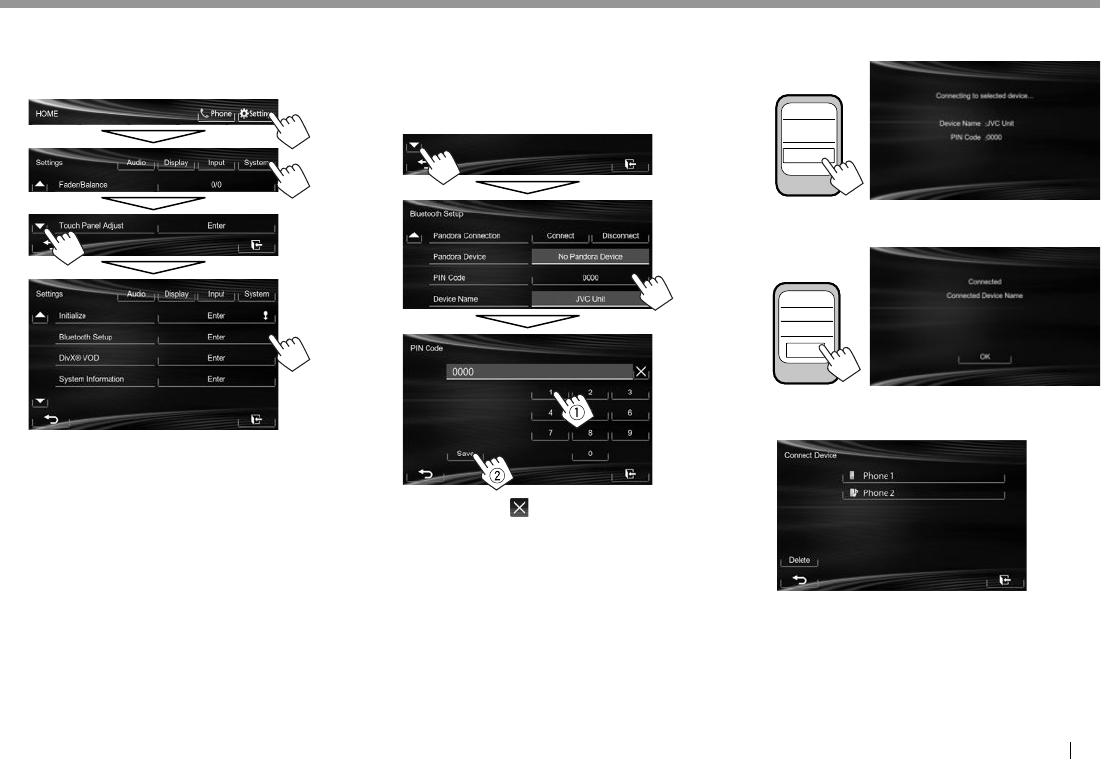
FRANÇAIS 31
BLUETOOTHBLUETOOTH
Pairage d’un périphérique Bluetooth en utilisant
un code PIN (pour Bluetooth 2.0)
1 Affichez l’écran <Bluetooth Setup>.
Sur l’écran <HOME>:
2 Changez le code PIN.
• Si vous ne souhaitez pas changer le code PIN,
allez à l’étape 3.
• Le code PIN est réglé initialement sur “0000”.
• Le nombre maximum de chiffres pour le code
PIN est de 16.
• Appuyez sur [ ] pour supprimer la dernière
entrée.
• La connexion Bluetooth par <Audio
Connection> est disponible uniquement
quand “Pandora”* ou “BT Audio” est
sélectionné comme source.
• La connexion Bluetooth par <Pandora
Connection> est disponible uniquement
quand “Pandora” est sélectionné comme
source.*
3 Recherchez “JVC Unit” sur votre
périphérique Bluetooth.
4 Sélectionnez “JVC Unit” pour votre
périphérique Bluetooth.
JVC Unit
• Si le code PIN est requis, entrez “0000” (réglage
initial).
PIN code
OK
0000
Quand le pairage est terminé, le périphérique
apparaît dans la liste <Connect Device>.
• Pour utiliser le périphérique apparié,
connectez-le dans <Connect Device>.
(Page32)
* Uniquement pour le KW-V40BT Région 1/KW-V20BT Région 1/
KW-V200BT.
KW-V_Entry_J_FR.indb 31KW-V_Entry_J_FR.indb 31 7/11/2013 10:56:21 AM7/11/2013 10:56:21 AM
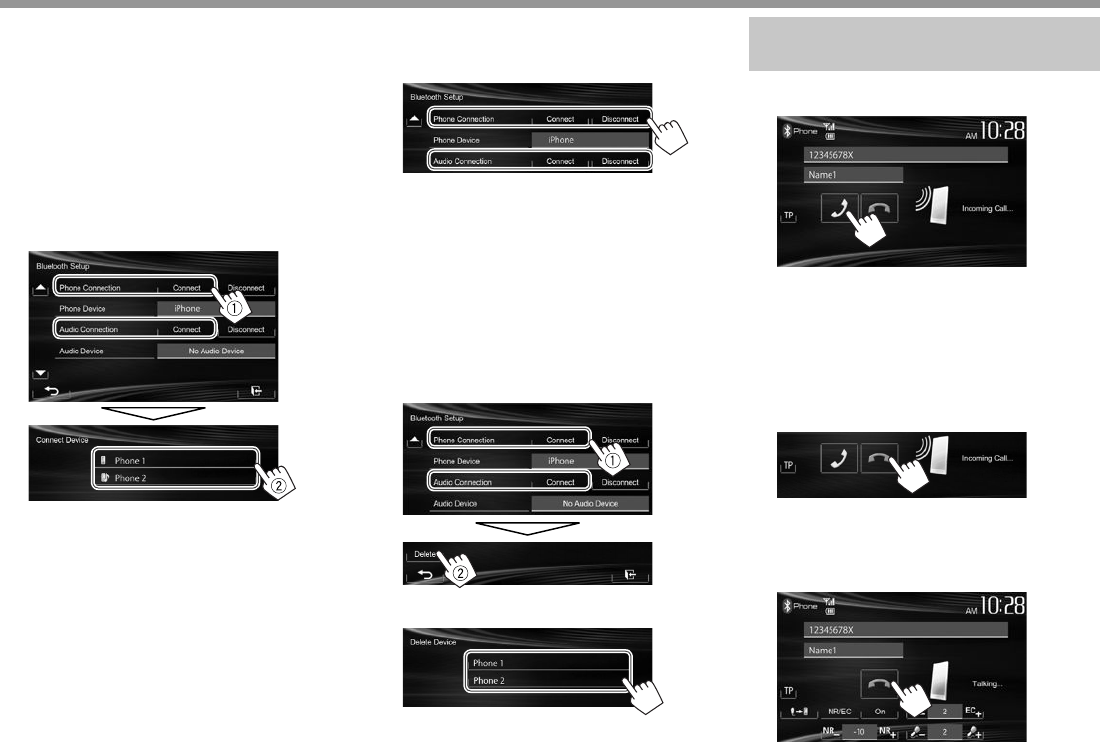
32
BLUETOOTHBLUETOOTH
R Connexion/déconnexion d’un
périphérique Bluetooth enregistré
1 Affichez l’écran <Bluetooth Setup>.
(Page31)
2 Pour connecter
Sélectionnez [Connect] à côté du
périphérique cible pour afficher l’écran
<Connect Device>(1), puis sélectionner
le périphérique que vous souhaitez
connecter (2).
“Connected” apparaît. Appuyez sur [OK] pour
confirmer l’opération.
• Tous les périphériques enregistrés (téléphone
portable et lecteur audio) apparaissent sur la
liste <Connect Device>.
– Les éléments sélectionnables dépendent de
l’appareil utilisé.
Pour déconnecter
Choisissez [Disconnect] à côté du
périphérique cible.
Un message de confirmation apparaît. Appuyez
sur [Yes].
RSuppression d’un périphérique
Bluetooth enregistré
1 Affichez l’écran <Bluetooth Setup>.
(Page31)
2 Sélectionnez [Connect] à côté du
périphérique cible pour afficher l’écran
<Connect Device> (1), puis afficher
l’écran <Delete Device> (2).
3 Choisissez le périphérique à supprimer.
Un message de confirmation apparaît. Appuyez sur
[Yes].
Utilisation d’un téléphone portable
Bluetooth
RRéception d’un appel
Quand un appel arrive...
• Les informations sur l’appel sont affichées si elles
peuvent être obtenues.
• L’état du périphérique/capacité de la batterie est
affiché quand l’information est acquise à partir du
périphérique.
• Le téléphone ne peut pas être utilisé lorsque
l’image de la caméra de recul est affichée.
(Page28)
Pour refuser un appel
Quand
<Auto Answer>
est réglé sur
[On]
(Page37)
L’ ap p a r ei l ré p o n d a u t o ma t i q u em e n t à l ’a p p e l e n t r an t .
RTerminer un appel
Pendant une conversation...
KW-V_Entry_J_FR.indb 32KW-V_Entry_J_FR.indb 32 7/11/2013 10:56:24 AM7/11/2013 10:56:24 AM
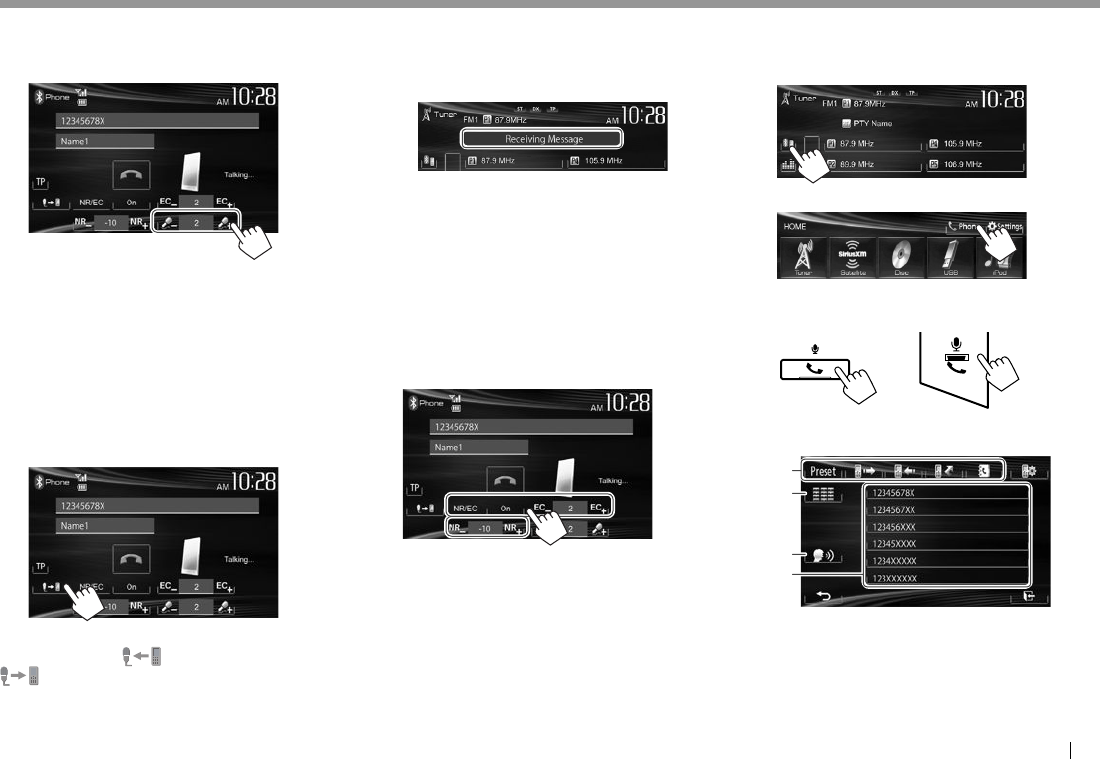
FRANÇAIS 33
BLUETOOTHBLUETOOTH
RAjustement du volume des appels/
oreillettes/microphone
Pendant une conversation...
• Vous pouvez ajuster le niveau de volume entre –20
et +8 (réglage initial: 0).
• Cet ajustement n’affecte pas le niveau de volume
des autres sources.
• Utilisez le panneau du moniteur pour ajuster le
volume d’appel/écouteurs. (Page6)
RCommutation entre le mode mains
libres et le mode téléphone
Pendant une conversation...
Chaque fois que vous appuyez sur la touche, la
méthode change ( : mode mains libres /
: mode téléphone).
RNotification de la réception de SMS
Si le téléphone portable est compatible avec les SMS
(Service de messages courts), l’appareil vous avertis
qu’un message a été reçu. (Page37)
• Pour lire un message reçu, utilisez le téléphone
portable après avoir garé la voiture dans un endroit sûr.
– Vous ne pouvez pas lire, modifier ou envoyer un
message via cet appareil.
• Pour certains téléphones portables le message
de notification peut ne pas apparaître même si la
fonction SMS est prise en charge.
R Réduction du bruit/ajustement du
niveau d’annulation d’écho
Pendant une conversation...
• Pour réduire le bruit: Choisissez [On] pour
<NR/EC>.
• Pour ajuster le volume de l’écho (entre 1 et 10,
réglage initial: 4): Appuyez sur [EC–]/[EC+].
• Pour ajuster le volume de réduction de bruit
(entre -5 et -20, réglage initial: -7): Appuyez sur
[NR–]/[NR+].
R Pour faire un appel
1
Affichez l’écran de commande du téléphone.
Sur l’écran de commande de la source:
Sur l’écran <HOME>:
Sur le panneau du moniteur:
KW-V40BT KW-V20BT/KW-V200BT
2
Choisissez une méthode pour faire un appel.
2
3
4
1
1À partir de la liste des préréglages/du
répertoire téléphonique/des listes d’appels
2Entrée directe de numéro
3Composition vocale
4
Liste des numéros de téléphone
(Page34)
KW-V_Entry_J_FR.indb 33KW-V_Entry_J_FR.indb 33 7/11/2013 10:56:26 AM7/11/2013 10:56:26 AM
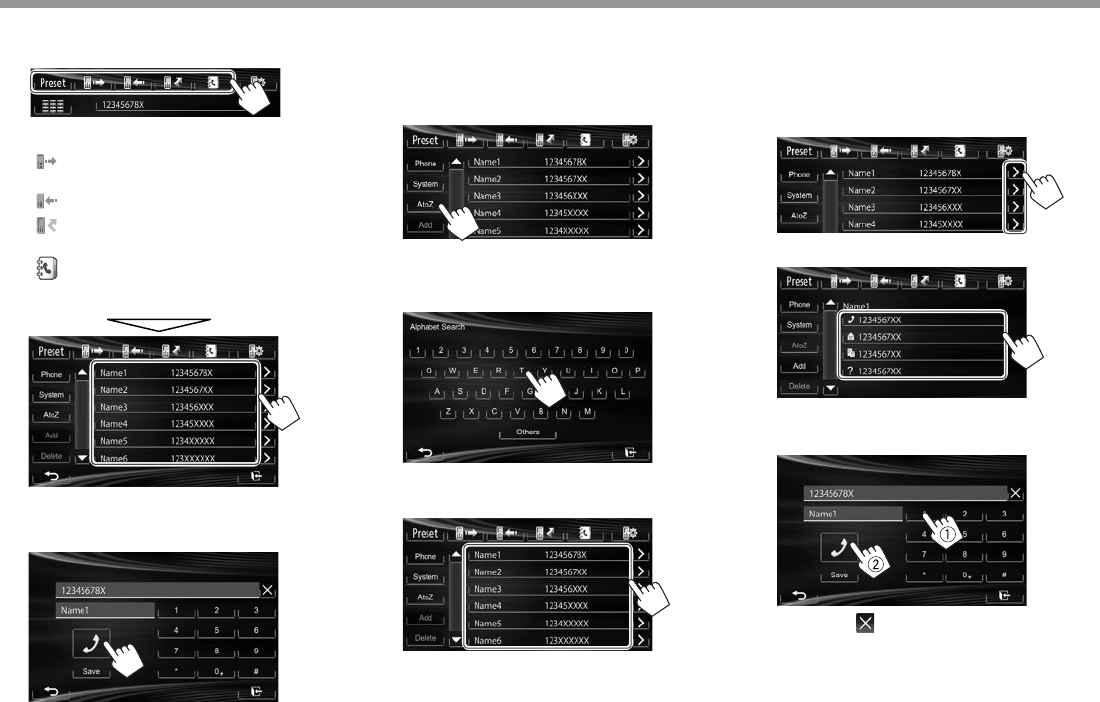
34
BLUETOOTHBLUETOOTH
À partir de la liste des préréglages/du répertoire
téléphonique/des listes d’appels
1
[Preset] À partir de la liste des préréglages
[ ] À partir de la liste des appels
réalisés
[ ] À partir de la liste des appels reçus
[ ] À partir de la liste des appels
manqués
[ ] À partir du répertoire téléphonique
• Pour copier le répertoire
téléphonique, voir page35.
• Vous pouvez changer la page pour afficher
plus d’éléments en appuyant sur [J]/[K].
2
• Pour utiliser les recherche A-Z sur le répertoire
téléphonique:
Quand l’écran du répertoire téléphonique est
affiché, vous pouvez faire une recherche à partir
de l’initial.
1
2 Choisissez le réglage initial.
• Si l’initiale n’est pas une lettre ni un chiffre,
appuyez sur [Others].
3 Choisissez un numéro de téléphone dans
la liste.
• Pour afficher les détails d’une entrée:
Quand l’écran du répertoire téléphonique est
affiché, vous pouvez afficher les détails d’une
entrée et choisir un numéro de téléphone si
plusieurs numéros sont enregistrés.
1 Affichez les détails de l’entrée souhaitée.
2
Choisissez un numéro de téléphone à appeler.
Entrée directe de numéro
Vous pouvez entrer un maximum de 32 nombres.
• Appuyez sur [ ] pour supprimer la dernière
entrée.
• Maintenez pressé [0+] pour ajouter “+” au numéro
de téléphone.
• Appuyez sur [Save] pour sauvegarder le numéro
de téléphone entré dans la liste des préréglages.
(Voir la colonne la plus à gauche.)
KW-V_Entry_J_FR.indb 34KW-V_Entry_J_FR.indb 34 7/11/2013 10:56:28 AM7/11/2013 10:56:28 AM
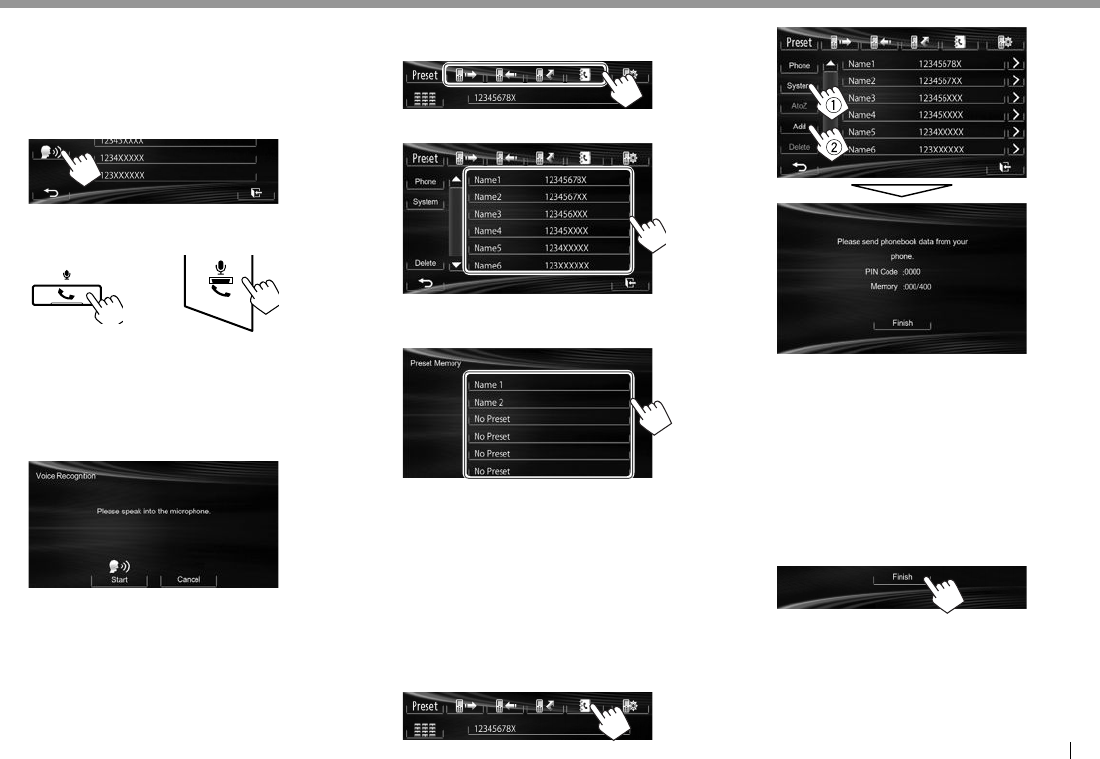
FRANÇAIS 35
BLUETOOTHBLUETOOTH
Composition vocale
• Disponible uniquement quand le téléphone
portable connecté possède un système de
reconnaissance vocale.
1 Mettez en service voice dialing.
Sur l’écran de commande du téléphone:
Sur le panneau du moniteur:
KW-V40BT KW-V20BT/KW-V200BT
(Maintenir
pressée)
(Maintenir
pressée)
2 Dites le nom de la personne e que vous
souhaitez appeler.
• Si l’appareil ne peut pas trouver la cible, l’écran
suivant apparaît. Appuyez sur [Start], puis
dites de nouveau le nom.
Pour annuler la composition vocale: Appuyez sur
[Cancel].
R Préréglage de numéros de téléphone
Vous pouvez prérégler un maximum de 6 numéros
de téléphone.
1 Affichez l’écran de commande du
téléphone. (Page33)
2 Choisissez un élément à partir du
répertoire téléphonique/listes des appels.
3 Choisissez un numéro de téléphone.
(Maintenir
pressée)
4 Choisissez un numéro de préréglage à
mémoriser.
• Vous pouvez aussi prérégler le numéro de
téléphone saisi sur l’écran d’entrée directe de
numéro en appuyant sur [Save]. (Page34)
R Copie du répertoire téléphonique
Vous pouvez copier la mémoire du répertoire
téléphonique d’un téléphone portable dans cet
appareil (400 entrées maximum).
1 Affichez l’écran de commande du
téléphone. (Page33)
2
3
Le code PIN (réglage initial: 0000) nécessaire
pour copier le répertoire téléphonique à
partir du téléphone portable et les numéros
des entrées du répertoire téléphonique sont
affichés.
4 Utilisez le téléphone portable cible.
• Référez-vous au manuel d’instructions fourni
avec votre téléphone portable.
• Pour annuler le transfert, appuyez sur [Finish].
5 Terminez la procédure.
La mémoire du répertoire téléphonique est
copiée à partir du téléphone portable.
KW-V_Entry_J_FR.indb 35KW-V_Entry_J_FR.indb 35 7/11/2013 10:56:30 AM7/11/2013 10:56:30 AM
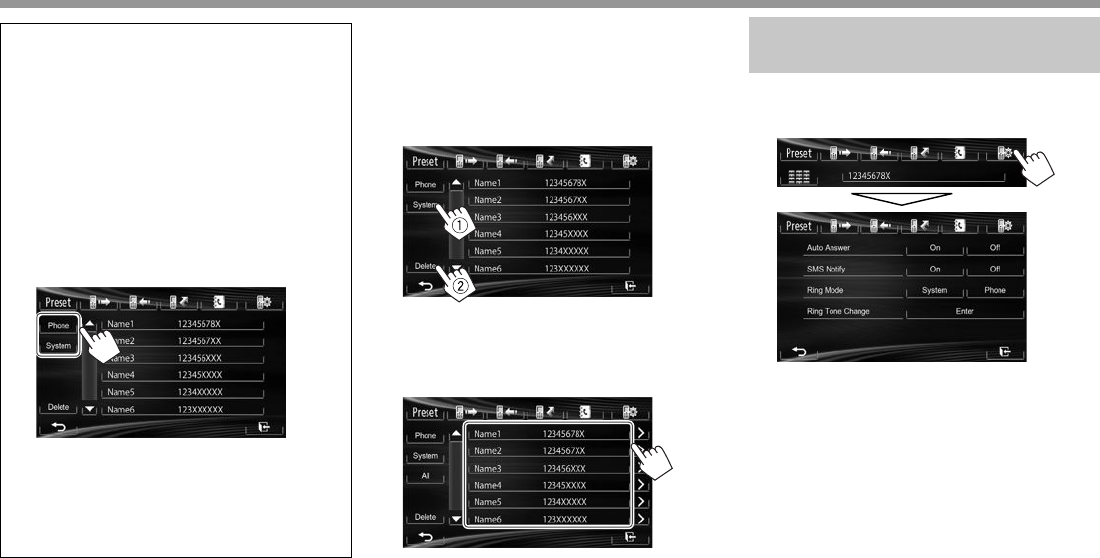
36
BLUETOOTHBLUETOOTH
À propos des téléphones portables compatibles
avec le profile PBAP (Phone Book Access
Profile)
Si votre téléphone portable prend en charge le
profile PBAP, vous pouvez afficher le répertoire
téléphonique et les listes d’appels sur l’écran tactile
quand le téléphone portable est connecté.
• Répertoire téléphonique: 5000 entrées
maximum
• Appels passées, appels reçus et appels
manqués: 50 entrées maximum pour chaque.
Pour afficher le répertoire téléphone/listes
d’appels du téléphone portable ou de l’appareil
[Phone] Affiche le répertoire téléphonique/
listes des appels du téléphone
portable connecté.
[System] Affiche le répertoire téléphonique/
listes des appels copiés sur l’appareil.
RSuppression des entrées des numéros
de téléphone dans l’appareil
1 Affichez la liste des préréglages/répertoire
téléphone/liste des appels que vous
souhaitez supprimer. (Page34)
2
• Vous ne pouvez pas supprimer des données
quand [Phone] est choisi.
3 Choisissez l’article que vous souhaitez
supprimer.
• Touchez [All] pour supprimer tous les
numéros/noms de la liste choisie.
Un message de confirmation apparaît. Appuyez
sur [Yes].
Réglages pour téléphones
portables Bluetooth
1 Affichez l’écran de commande du
téléphone. (Page33)
2
KW-V_Entry_J_FR.indb 36KW-V_Entry_J_FR.indb 36 7/11/2013 10:56:32 AM7/11/2013 10:56:32 AM
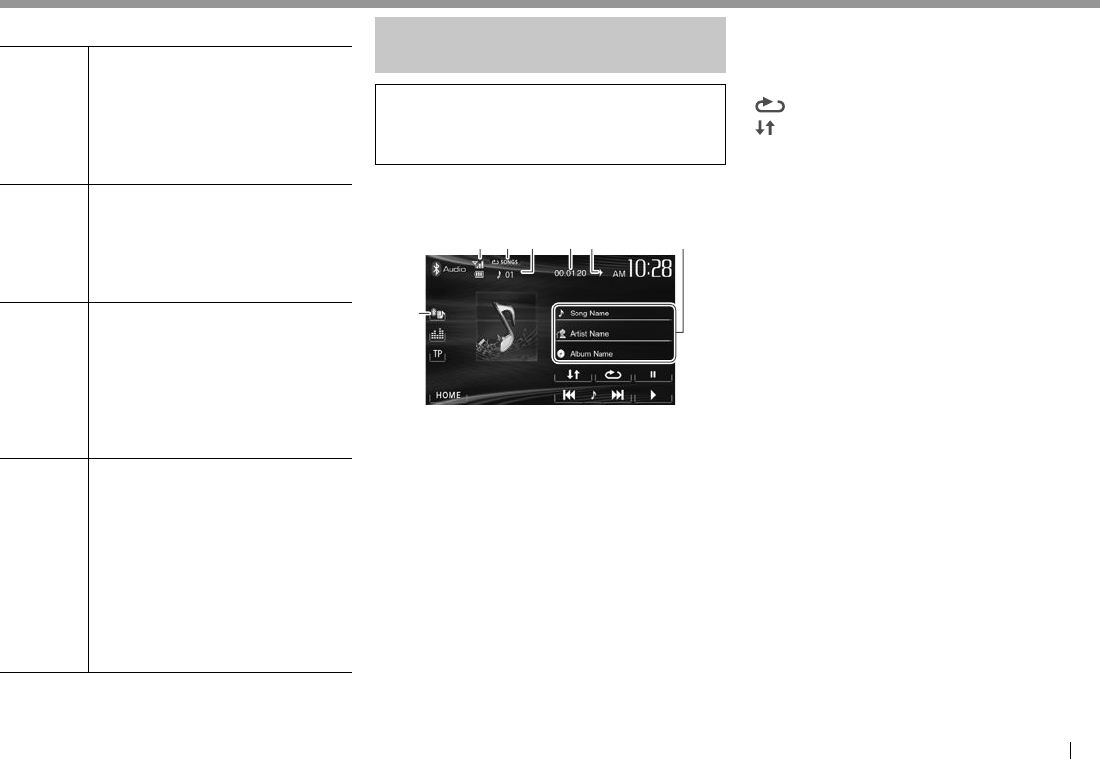
FRANÇAIS 37
BLUETOOTHBLUETOOTH
RRéglages possibles
< A u t o
Answer>
• On: L’appareil répond
automatiquement aux appels
entrant.
• Off (Réglage initial): L’appareil
ne répond pas automatiquement
aux appels entrant. Répondez aux
appels manuellement.
<SMS
Notify>
• On (Réglage initial): L’appareil vous
informe de l’arrivée d’un message
par une sonnerie et en affichant
“Receiving Message”.
• Off: L’appareil ne vous informe pas
de l’arrivée d’un message.
<Ring
Mode>
• System (Réglage initial): La tonalité
de la sonnerie réglée sur l’appareil
est utilisée.
• Phone: La tonalité de la sonnerie
réglée sur le téléphone portable
est utilisée. (Cette fonction peut
ne pas fonctionner en fonction du
téléphone portable.)
<Ring Tone
Change>
Quand <Ring Mode> est réglé sur
<System>, appuyez sur [Enter], puis
choisissez la tonalité de la sonnerie
pour les appels et les SMS reçus parmi
<Tone1> (Réglage initial), <Tone2>,
<Tone3>.
• Call Tone: Choisit la tonalité
de sonnerie pour les appels
téléphoniques.
• Message Tone: Choisit la tonalité
de sonnerie pour les SMS.
Utilisation d’un lecteur audio
Bluetooth
• Pour enregistrer un nouveau périphérique, voir
page30.
• Pour connecter/déconnecter un périphérique,
voir page32.
RIndications et touches sur l’écran de
commande de la source:
12 43 56
7
• Les touches de commande, les indicateurs et les
informations affichées sur l’écran diffèrent en
fonction du périphérique connecté.
Informations sur la lecture
1 État du périphérique/capacité de la batterie
(uniquement quand l’information est acquise à
partir du périphérique.)
2 Mode de lecture (Référez-vous à la colonne de
droite.)
3 No de plage*1
4 Durée de lecture*1
5 État de lecture (I: lecture/W: pause)*1
6 Données de balise (titre de la plage actuelle/nom
de l’artiste/titre de l’album)*1
• Toucher la barre d’information fait défiler le
texte si tout le texte n’apparaît pas.
7 Type de périphérique Bluetooth connecté
(Page30)
Touches de commande
[ ] Choisit le mode de lecture répétée.*1 *2
[ ]
Choisit le mode de lecture aléatoire.
*1 *2
[W]Met la lecture en pause.
[I]Démarre la lecture.
[S] [T]• Choisit une plage. (Appuyer)
• Recherche vers l’arrière/vers l’avant.
(Maintenir pressée)
[HOME] Affiche l’écran <HOME>.
*1 Disponible uniquement pour les périphériques compatibles avec
AVRCP 1.3.
*2 Pour annuler le mode de lecture aléatoire et répétée, appuyez
répétitivement sur la touche jusqu’à ce que l’indication disparaisse.
KW-V_Entry_J_FR.indb 37KW-V_Entry_J_FR.indb 37 7/11/2013 10:56:33 AM7/11/2013 10:56:33 AM
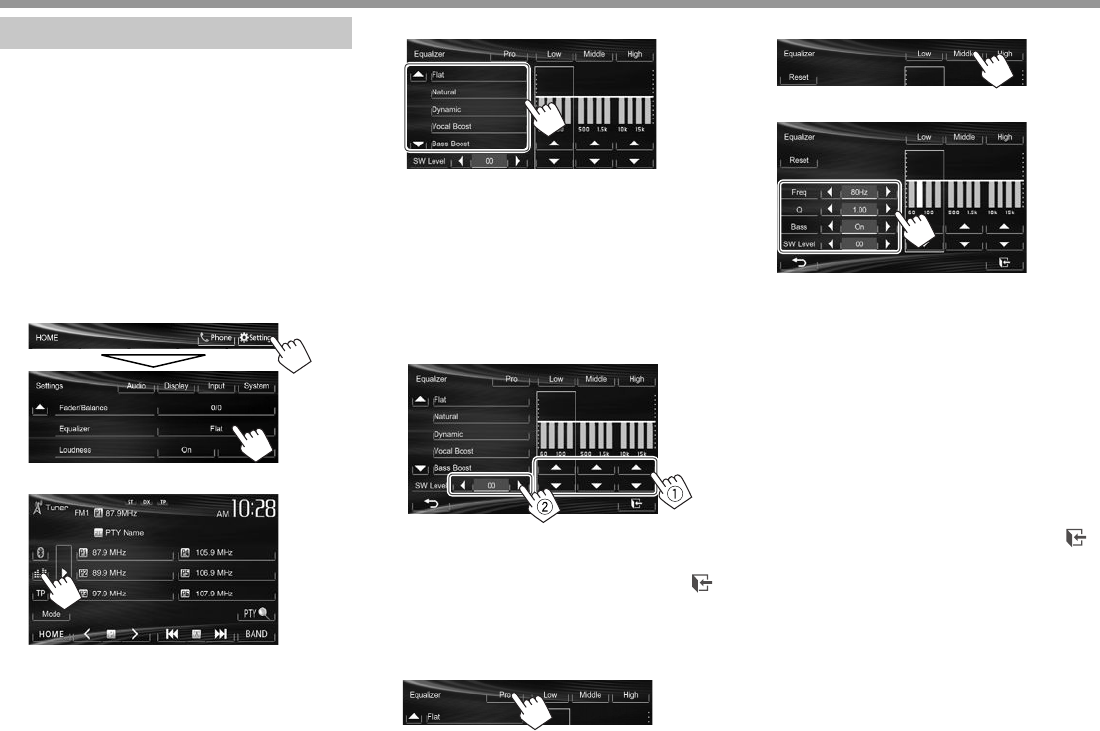
38
RÉGLAGESRÉGLAGES
Ajustements sonores
R Utilisation de l’égalisation du son
• L’ajustement est mémorisé pour chaque source
jusqu’à ce que vous ajustiez de nouveau le son. Si
la source est un disque, l’ajustement est mémorisé
pour chacune de catégories suivantes.
– DVD/DVD-VR/VCD
–CD
– DivX/MPEG1/MPEG2/MP3/WMA/WAV
• Vous ne pouvez pas ajuster le son quand la source
AV est hors tension.
Sélection d’un mode sonore préréglé
1 Affichez l’écran <Equalizer>.
Sur l’écran <HOME>:
Sur l’écran de commande de la source:
2 Choisissez un mode sonore.
• Vous pouvez changer la page pour afficher
plus d’éléments en appuyant sur [J]/[K].
Mémorisation de votre propre ajustement—
Personnalisation d’un mode sonore préréglé
1 Choisissez un mode sonore. (Voir la
colonne de gauche.)
2 Ajustez le niveau de chaque bande (1),
puis choisissez le niveau du caisson de
grave (2).
Les réglages sont mémorisés et <User> est
activé.
• Pour terminer la procédure, appuyez sur [ ].
Mémorisation de votre propre ajustement—
Ajustement précis du son
1 Sélectionnez un mode sonore (voir la
colonne de gauche), puis...
2 Choisissez une bande.
3 Ajustez le son.
<Reset> Change le niveau de Low/Mid/
High sur 0.
<Freq> Choisit la fréquence.
<Q> Ajuste la largeur de la bande
de fréquence.*1
<Bass> Met en/hors service les
graves.*2
<SW Level> Ajuste le niveau du caisson de
grave.
Ces réglages sont remplacés si le réglage
<User> a été fait (voir la colonne de gauche), et
que <User> est activé.
• Pour terminer la procédure, appuyez sur [ ].
• Les réglages sont mémorisés jusqu’à ce que vous
ajustiez de nouveau le son.
• Pour ajuster les autres bandes, répétez les étapes
2 et 3.
*1 Fixé pour la bande “High” (aigus).
*2 Uniquement pour la bande “Low” (graves).
KW-V_Entry_J_FR.indb 38KW-V_Entry_J_FR.indb 38 7/11/2013 10:56:34 AM7/11/2013 10:56:34 AM
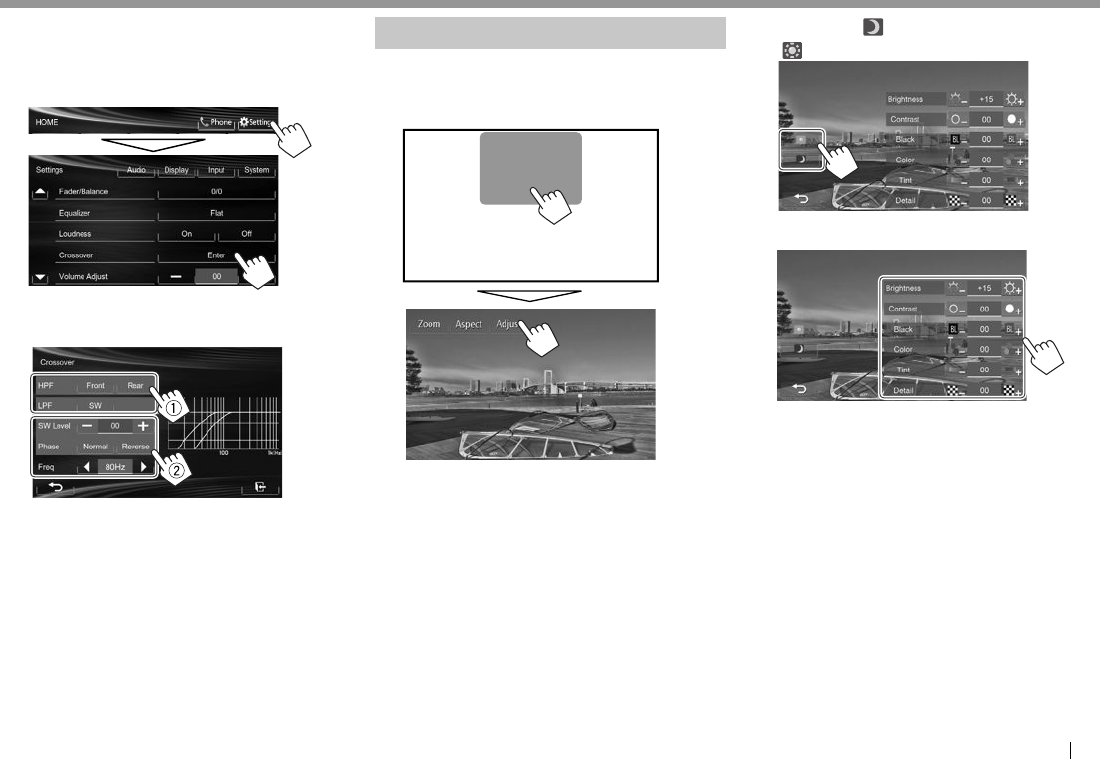
FRANÇAIS 39
RÉGLAGESRÉGLAGES
R Ajustement de la fréquence de
transition
1 Affichez l’écran <Crossover>.
Sur l’écran <HOME>:
2 Choisissez l’élément à ajuster (1), puis
faites l’ajustement (2).
<HPF> Ajuste la transition entre les
enceintes avant ([Front]) et
arrière ([Rear]) (filtre passe haut).
<LPF> Ajuste la transition pour le
caisson de grave (filtre passe bas).
<SW Level> Ajuste le niveau du caisson de
grave.
<Phase> Choisit la phase pour le caisson
de grave.*
<Freq> Ajuste la fréquence de transition.
*
Ne peut pas être choisi quand
<Freq>
est réglé sur
<Through>.
Ajustement pour la lecture vidéo
R Ajustement de l’image
Vous pouvez ajuster la qualité de l’image.
1 Affichez le menu de réglage.
2 Choisissez [ ] (gradateur en service) ou
[] (gradateur hors servie).
3 Ajustez l’image (–15 à +15).
<Brightness> Ajuste la luminosité.
<Contrast> Ajuste le contraste.
<Black> Ajuste la noirceur.
<Color> Ajuste la couleur.
<Tint>* Ajuste la teinte.
<Detail> Ajuste les détails.
* Ajustable uniquement quand le signal entrée est NTSC.
KW-V_Entry_J_FR.indb 39KW-V_Entry_J_FR.indb 39 7/11/2013 10:56:35 AM7/11/2013 10:56:35 AM
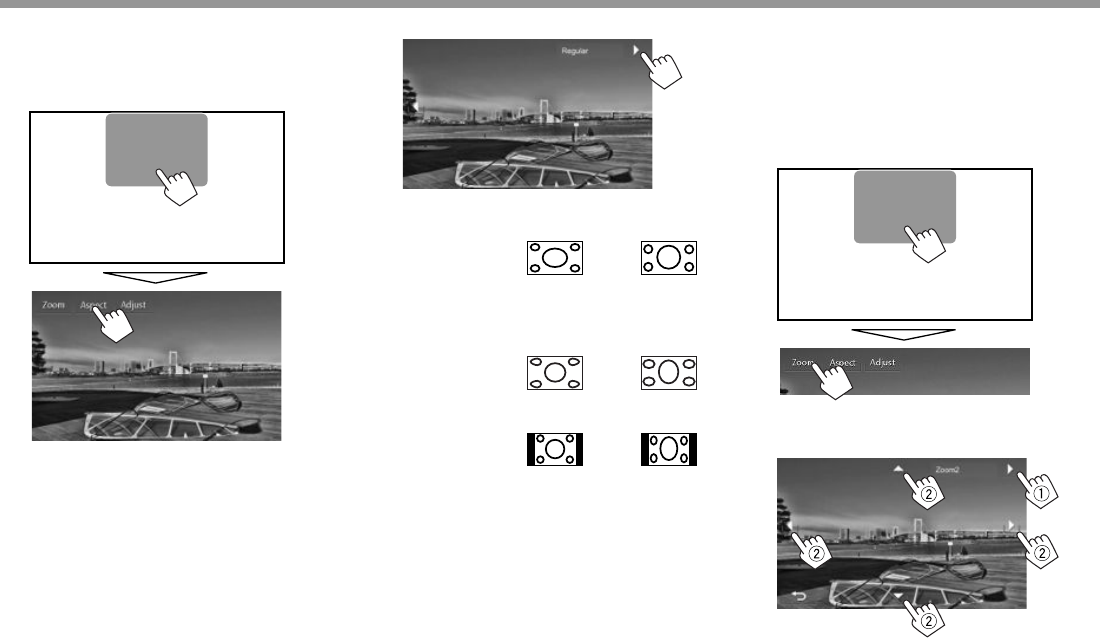
40
RÉGLAGESRÉGLAGES
R Sélection du format de l’image
Il est possible de changer le format pour la lecture
vidéo.
1 Affichez le menu de réglage.
2 Choisissez le format de l’image.
<Full>* Pour les images originales 16:9
Signal 4:3 Signal 16:9
<Panorama> Pour voir les images 4:3
naturellement sur un écran
large
Signal 4:3 Signal 16:9
<Regular>* Pour les images originales 4:3
Signal 4:3 Signal 16:9
<Auto> Pour “DISC”/“USB”
uniquement: Le format
d’image est choisi
automatiquement en fonction
des signaux d’entrée.
* Pendant une lecture DivX avec <Monitor Type> réglé
sur [16:9] (Page 12), le format de l’image n’est pas réglé
correctement.
R Agrandissement de l’image
Vous pouvez agrandir l’image (<Full>, <Zoom1> à
<Zoom3>).
• Quand
<Aspect>
est réglé sur
<Panorama>
ou
<Auto>
(voir la colonne de gauche), l’image est
agrandie avec le format d’image du réglage
<Full>.
1 Affichez le menu de réglage.
2 Changez l’agrandissement (1), puis
déplacez le cadre du zoom (2).
• [J][K][H][I] ne sont pas affichés quand <Full>
est sélectionné.
• La fonction de zoom ne peut pas être utilisée pour
certaines sources vidéo.
KW-V_Entry_J_FR.indb 40KW-V_Entry_J_FR.indb 40 7/11/2013 10:56:36 AM7/11/2013 10:56:36 AM
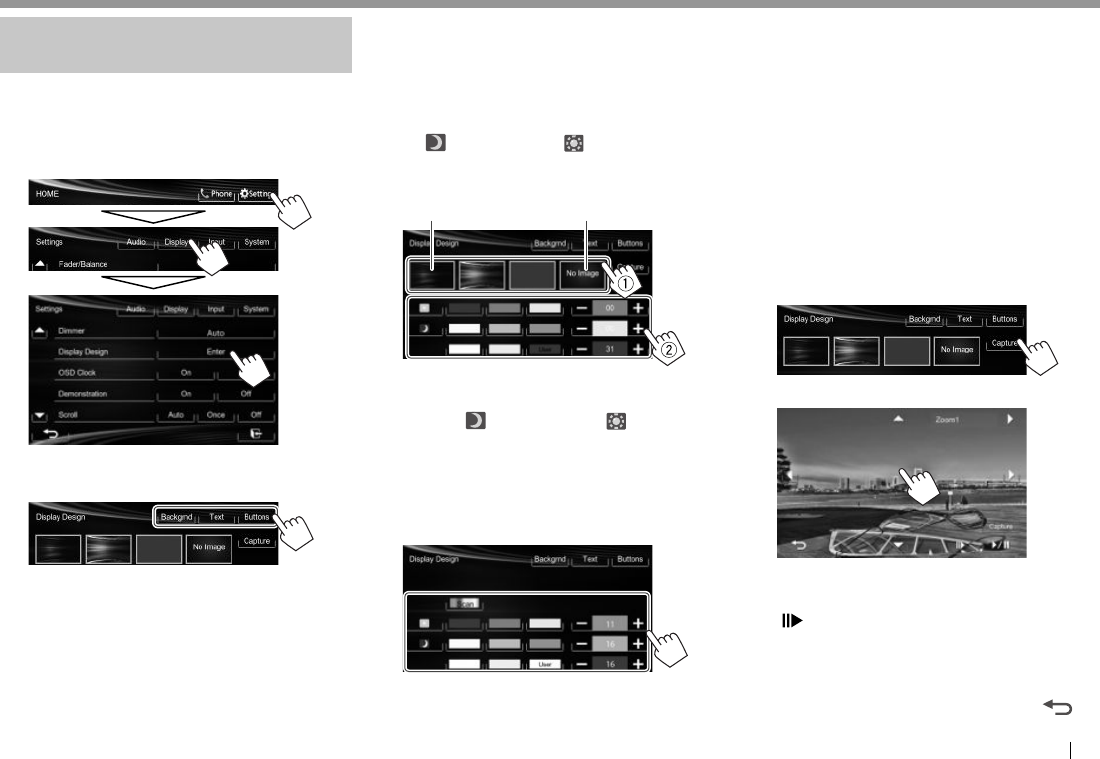
FRANÇAIS 41
RÉGLAGESRÉGLAGES
Changement de la disposition de
l’affichage
Vous pouvez changer le fond, la couleur du texte,
des touches du panneau tactile et des touches du
panneau du moniteur.
1 Affichez l’écran <Display Design>.
Sur l’écran <HOME>:
2 Choisissez un élément à changer
([Backgrnd], [Text] ou [Buttons]).
3 Choisissez la disposition ou la couleur.
Pour choisir une image de fond
Sélectionnez une disposition de fond (1), puis
sélectionnez ou ajustez la couleur (2).
• Lors de la sélection de la couleur, sélectionnez
le réglage du gradateur pour la couleur
([ ]: Dimmer On ou [ ]: Dimmer Off), puis
sélectionnez la couleur à partir de la palette
des couleurs ou ajustez la couleur en utilisant
l’ajusteur de couleur.
*1*1 *2
Pour sélectionner la couleur du texte/touche
Sélectionnez le réglage du gradateur pour la
couleur ([ ]: Dimmer On ou [ ]: Dimmer
Off), puis sélectionnez la couleur à partir de la
palette des couleurs ou ajustez la couleur en
utilisant l’ajusteur de couleur.
• [Scan] est sélectionnable pendant le réglage
de la couleur des touches. Choisir ce réglage
change la couleur d’éclairage graduellement.
*1 Quand ce réglage est choisi, vous ne pouvez pas changer la couleur du fond.
*2 Mémorisez votre propre scène en avance. (Référez-vous à la colonne de
droite.)
RMémorisation de votre propre scène
pour l'image de fond
Lors de la lecture d’une séquence vidéo ou d’une
image JPEG, vous pouvez capturer une image et
l’utiliser comme image de fond.
• Vous ne pouvez pas capturer un contenu protégé par
des droits d’auteur et des images d’un iPod/iPhone.
• Lors de l’utilisation d’un fichier JPEG comme
image de fond, assurez-vous que sa résolution est
de 800 x 600 pixels.
• La couleur de l’image capturée peut paraître
différente de celle de la scène réelle.
1
Reproduisez une séquence vidéo ou une image JPEG.
2 Affichez l’écran <Display Design>.
(Voir la colonne la plus à gauche.)
3
4 Ajustez l’image.
[I/W]*1
Démarre/arrête momentanément
(pause) la lecture.
[ ]*1
Avance les scènes image par image.
[I]Agrandit la scène. (<Full>,
<Zoom1> – <Zoom3>)
[J][K][H][I]*2Déplace le cadre du zoom.
• Pour annuler la capture, appuyez sur [ ] .
Suite à la page suivante
KW-V_Entry_J_FR.indb 41KW-V_Entry_J_FR.indb 41 7/11/2013 10:56:38 AM7/11/2013 10:56:38 AM
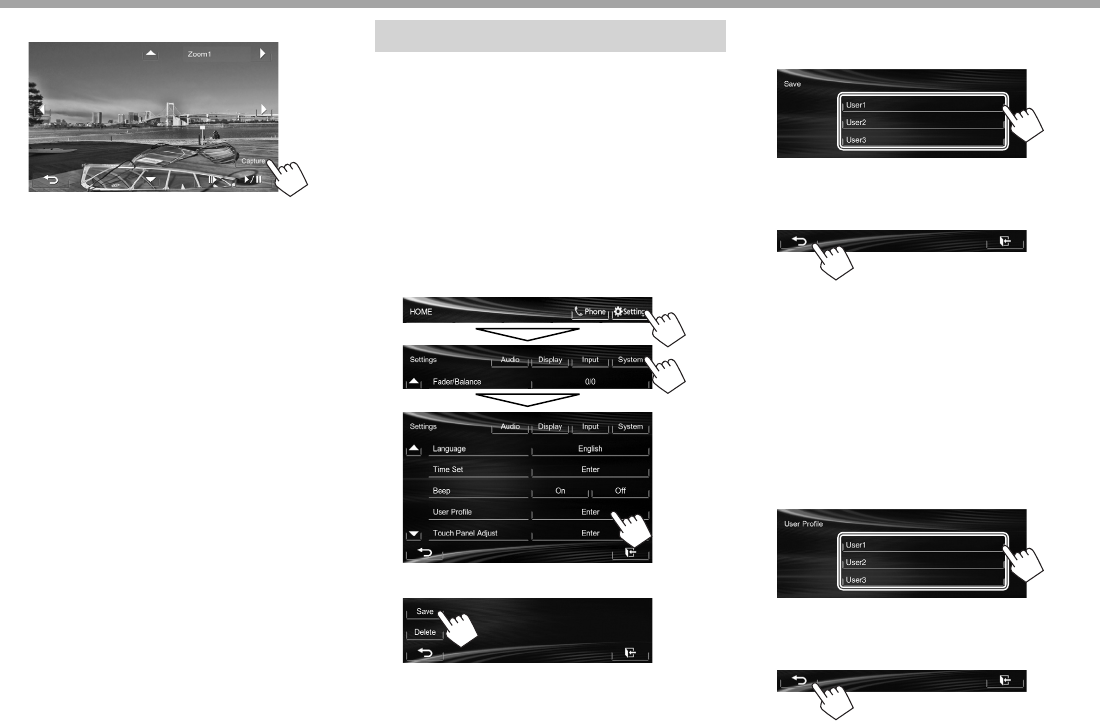
42
RÉGLAGESRÉGLAGES
5 Capturez l’image affichée sur l’écran.
Un message de confirmation apparaît. Appuyez
sur [Yes] pour mémoriser la nouvelle image
capturée. (L’image existante est remplacée par
la nouvelle.)
• Appuyez sur [No] pour retourner à l’écran
précédent.
*1 Ne s’affiche pas lors de la lecture d’un appareil extérieure connecté à
la prise AV-IN1.
*2 N’est pas affiché quand <Full> est sélectionné.
Modification des réglages système
❏ Mémorisation/rappel des réglages
Vous pouvez mémoriser les réglages suivants:
• Réglages sur l’écran <Settings>: Fader/Balance,
Equalizer, Loudness, Crossover (Réglages
<HPF>/<LPF>/<SW Level>), Volume Adjust,
Speaker Select, Dimmer, Display Design, AV
Input, Camera Input, Navigation Input
• Réglages pour “AV-IN”: AV-IN Name
Mémorisation de vos réglages
1 Affichez l’écran <User Profile>.
Sur l’écran <HOME>:
2
3 Choisissez une option ([User1], [User2] ou
[User3]) pour mémoriser les réglages.
Un message de confirmation apparaît. Appuyez
sur [Yes].
4 Terminez la procédure.
Rappel de vos réglages
• Mettez hors tension la source AV en appuyant sur
[AV Off] sur <HOME> et choisissez d’abord “AV
Off”* comme source arrière.
* Pour le KW-V40BT/KW-V20BT/KW-V200BT/KW-V10
Région 1/KW-V100
1 Affichez l’écran <User Profile>. (Voir la
colonne de gauche.)
2 Choisissez l’article que vous souhaitez
rappeler.
Un message de confirmation apparaît. Appuyez
sur [Yes].
3 Terminez la procédure.
09_Settings_FR.indd 4209_Settings_FR.indd 42 13/12/13 16:3713/12/13 16:37
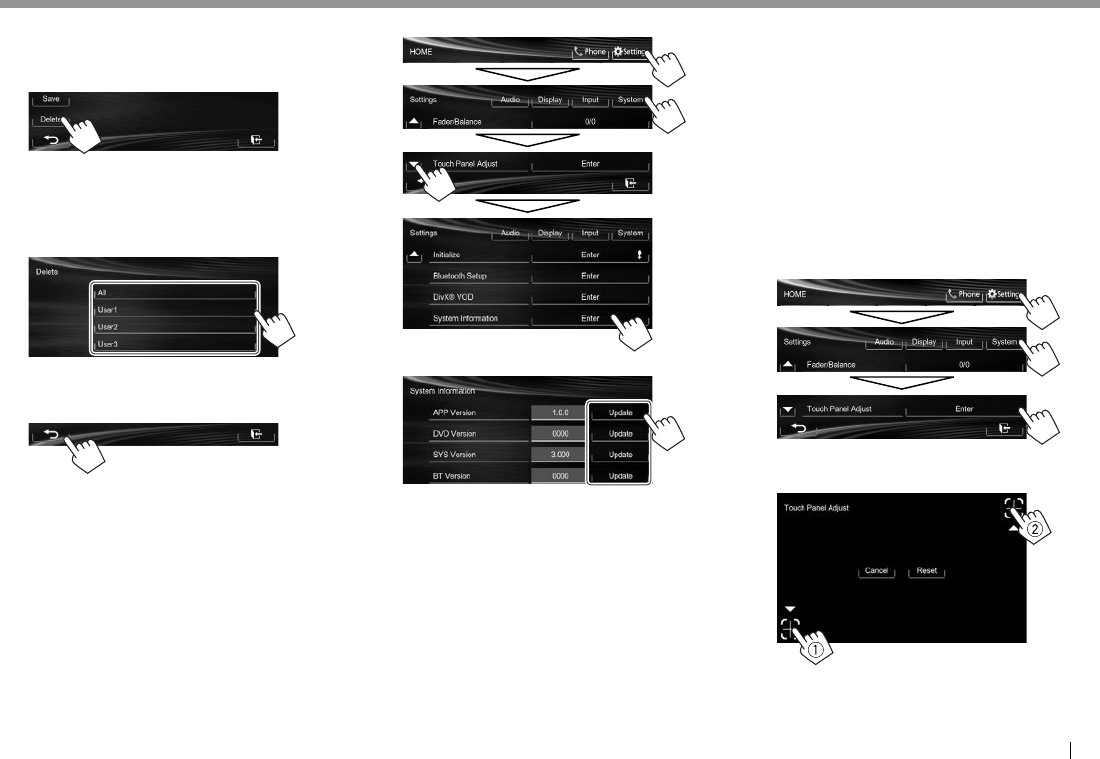
FRANÇAIS 43
RÉGLAGESRÉGLAGES
Annulation de vos réglages
1 Affichez l’écran <User Profile>.
(Page42)
2
3 Choisissez l’article que vous souhaitez
annuler.
• Sélectionnez [All] pour annuler tous les
réglages mémorisés dans [User1], [User2] et
[User3].
Un message de confirmation apparaît. Appuyez
sur [Yes].
4 Terminez la procédure.
R Mise à jour du système
Vous pouvez mettre à jour le système en connectant
un dispositif USB contenant un fichier de mise à jour.
• Pour la mise à jour du système, consultez
<http://www.jvc.net/cs/car/>.
1 Créez un fichier de mise à jour, copiez-
le sur un dispositif USB et connectez ce
dernier sur l’appareil.
• Pour connecter un périphérique USB, voir
page 52.
2 Affichez l’écran <System Information>.
Sur l’écran <HOME>:
3
<APP Version> Met à nouveau l’application
système.
<DVD Version> Met à nouveau l’application
système DVD.
<SYS Version> Met à jour le système.
<BT Version>* Met à jour l’application
Bluetooth.
Cela peut prendre un certain temps.
Si la mise à jour est effectuée avec succès,
“Update Completed” apparaît. Réinitialisez
l’appareil.
• Si la mise à jour a échouée, mettez l’appareil hors
tension puis de nouveau sous tension, et essayez
de nouveau la mise à jour.
• Même si vous avez mis l’appareil hors tension
pendant la mise à jour, vous pouvez reprendre la
mise à jour après remettre l’appareil sous tension.
La mise à jour est effectuée à partir du début.
* Uniquement pour le KW-V40BT/KW-V20BT/KW-V200BT.
R Réglage de la position tactile
Vous pouvez ajuster la position tactile sur le
panneau tactile si la position touchée et l’opération
réalisée ne correspondent pas.
1 Affichez l’écran <Touch Panel Adjust>.
Sur l’écran <HOME>:
2
Touchez le centre des marques en bas à gauche
et en haut à droite comme on vous le demande.
• Pour réinitialiser la position de toucher,
appuyez sur [Reset].
• Pour annuler l’opération actuelle, appuyez sur
[Cancel].
KW-V_Entry_J_FR.indb 43KW-V_Entry_J_FR.indb 43 7/11/2013 10:56:41 AM7/11/2013 10:56:41 AM
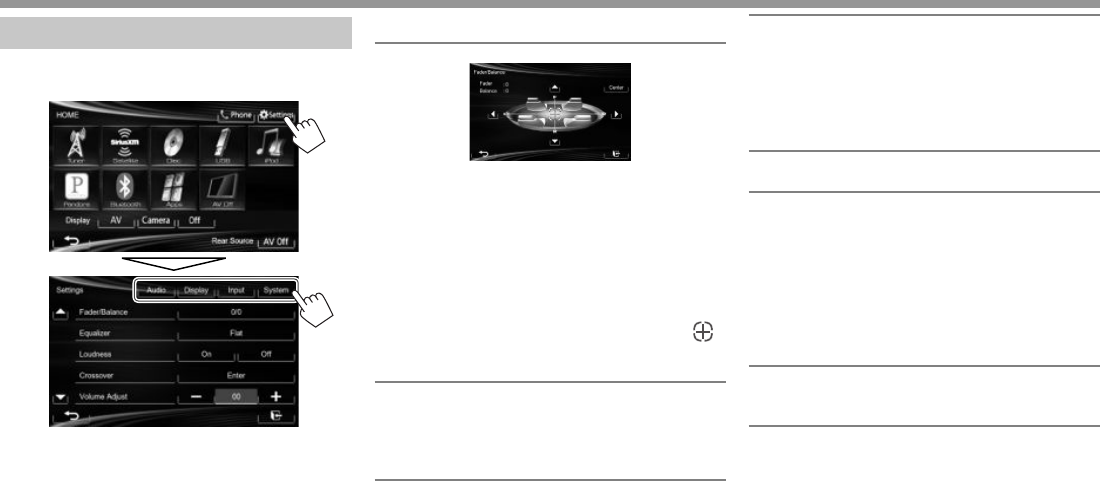
44
RÉGLAGESRÉGLAGES
Éléments du menu de réglage
RAffichage de l’écran de menu
<Settings>
• Lors du changement des réglages pour <AV
Input>, et <Input> dans <Navigation Input>,
mettez hors service la source AV pendant que
[AV] est sélectionné pour <Display> sur l’écran
<HOME>. Les autres réglages peuvent être
changés quand la source AV est en service.
– Pour le KW-V40BT/KW-V20BT/KW-V200BT/
KW-V10 Région 1/KW-V100: Assurez-vous
que “AV Off” est choisi comme source arrière.
(Page29)
RÉcran de réglage <Audio>
<Fader/Balance>
Fader: Ajustez la balance de sortie avant-arrière des
enceintes.
• F6 à R6 (Réglage initial: 0)
– Lors de l’utilisation d’un système à deux
enceintes, réglez le fader au centre (0).
Balance: Ajustez la balance de sortie gauche-droite
des enceintes.
• L6 à R6 (Réglage initial: 0)
Appuyez sur [J]/[K]/[H]/[I] ou faites glisser [ ]
pour ajuster.
– Pour annuler l’ajustement, appuyez sur [Center].
<Equalizer>
Changez le mode sonore ou ajustez et mémorisez
l’égalisation pour chaque source. (Page38)
• Flat (Réglage initial)/Natural/Dynamic/Vocal
Boost/Bass Boost/Vibrant/User
<Loudness>
Vous pouvez mettre en/hors service la fonction de
loudness.
• On (Réglage initial): Accentue les basses et hautes
fréquences pour produire un son plus équilibré
aux faibles niveaux de volume.
• Off: Annulation.
<Crossover>
Ajustez la fréquence de croisement. (Page39)
<Volume Adjust>
Ajustez et mémorisez automatiquement le niveau
de volume pour chaque source. (Pour les disques,
l’ajustement est mémorisé pour chacune des
catégories suivantes: DVD/DVD-VR/VCD, CD et
DivX/MPEG1/MPEG2/MP3/WMA/WAV.) Le niveau de
volume augmente ou diminue automatiquement
quand vous changez la source.
–15 à +6 (Réglage initial: 00)
<Speaker Select>
Choisissez la taille des enceintes connectées.
• Standard (Réglage initial)/Narrow/Middle/Wide
KW-V_Entry_J_FR.indb 44KW-V_Entry_J_FR.indb 44 7/11/2013 10:56:42 AM7/11/2013 10:56:42 AM
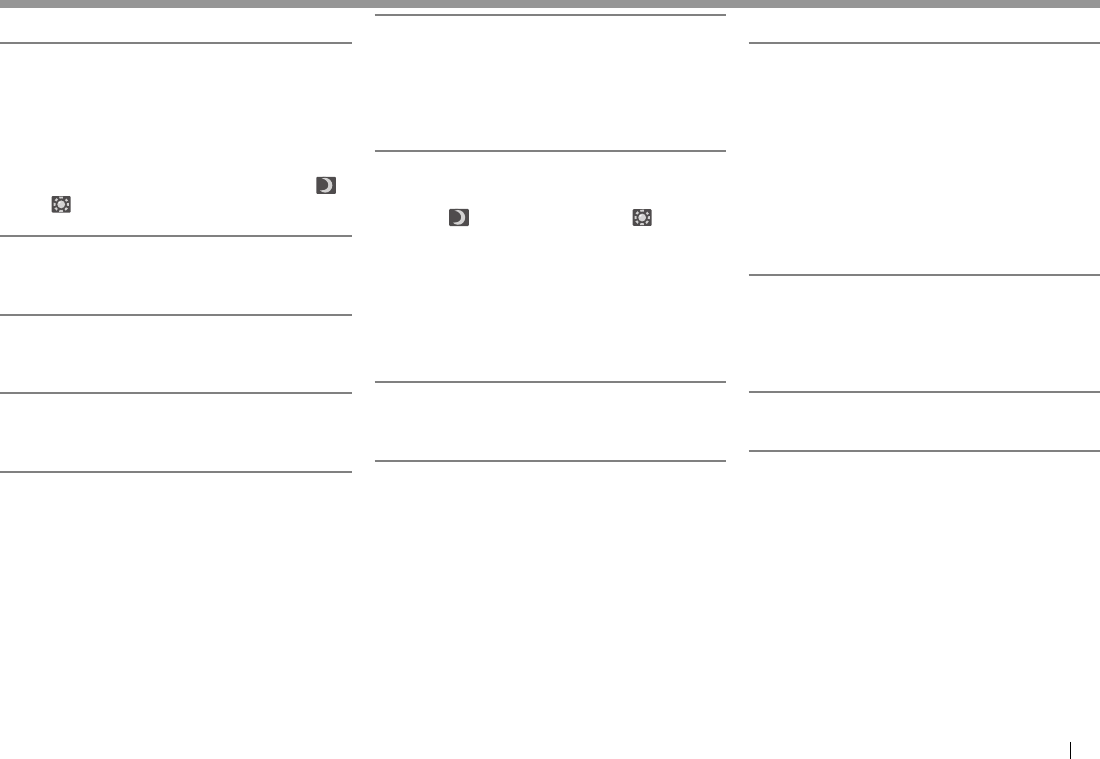
FRANÇAIS 45
RÉGLAGESRÉGLAGES
RÉcran de réglage <Display>
<Dimmer>
• Auto (Réglage initial): Assombrit l’écran et
l’éclairage des touches quand vous allumez les
feux de la voiture.
– La connexion du fil ILLUMI est requise. (Page51)
• On: Met en service le gradateur.
• Off: Annulation.
• Dimmer Time Set: Règle l’heure de mise en ( )/
hors ( ) service du gradateur.
– Appuyez sur [J]/[K] pour régler l’heure.
<Display Design>
Changez la disposition de l’affichage (le fond, la
couleur du texte, des touches du panneau tactile et
des touches du panneau du moniteur). (Page41)
<OSD Clock>
• On: Affiche l’horloge pendant qu’une source
vidéo est reproduite.
• Off (Réglage initial): Annulation.
<Demonstration>
• On (Réglage initial): Met en service la
démonstration sur l’écran.
• Off: Annulation.
<Scroll>
• Auto: Répète le défilement.
• Once (Réglage initial): Fait défiler une fois les
informations affichées.
• Off: Annulation.
Toucher une barre d’information permet de faire
défiler le texte quel que soit le réglage.
<GUI Adjust>
Ajustez la luminosité et la noirceur de l’écran.
Appuyez sur [Enter] pour afficher l’écran deréglage,
choisissez [] (gradateur en service)/[ ]
(gradateur hors service), puis changez les réglages
suivants:
• Brightness: Ajuste la luminosité.
– –15 à +15 (Réglage initial: 00 quand le
gradateur est en service/+15 quand le gradateur
est hors service)
• Black: Ajuste la noirceur.
– –15 à +15 (Réglage initial: 00)
<NTSC/PAL>*
Choisissez le standard de couleur du moniteur
extérieur.
• NTSC (Réglage initial), PAL
* “Please Power Off” apparaît quand le réglage est changé. Mettez
l’appareil hors tension, puis remettez-le sous tension pour activer les
modifications.
RÉcran de réglage <Input>
<AV Input>*
Vous pouvez déterminer l’utilisation de la prise
d’entrée AV-IN1.
• AV-IN (Réglage initial pour le KW-V40BT Région 4/
KW-V20BT Région 4/KW-V10 Région 4): Choisissez
ce réglage pour utiliser l’appareil extérieur
connecté à la prise AV-IN1 ou l’iPod/iPhone
connecté en utilisant le câble USB 2.0. (Page52)
• iPod (Réglage initial pour le KW-V40BT Région 1/
KW-V20BT Région 1/KW-V200BT/KW-V10 Région 1
/KW-V100): Choisissez pour utiliser l’iPod/iPhone
connecté à l’aide du JVC KS-U59. (Page52)
<Camera Input>
• On (Réglage initial): Affiche l’image de la caméra
de recul quand vous placez le levier de vitesse en
position marche arrière (R).
• Off: Choisissez ce réglage quand aucune caméra
n’est connectée.
<Navigation Input>
Changez les réglages pour afficher l’écran de l’App à
partir de l’iPod touch/iPhone connecté. (Page17)
* Pour changer le réglage, mettez d’abord hors service la source AV en
appuyant sur [AV Off] sur <HOME>.
Pour le KW-V40BT/KW-V20BT/KW-V200BT/KW-V10 Région 1/
KW-V100: Assurez-vous que “AV Off” est choisi comme source
arrière. (Page29)
<AV Input> peut être changé uniquement quand <Input>
dans <Navigation Input> est réglé sur [Off].
KW-V_Entry_J_FR.indb 45KW-V_Entry_J_FR.indb 45 7/11/2013 10:56:43 AM7/11/2013 10:56:43 AM
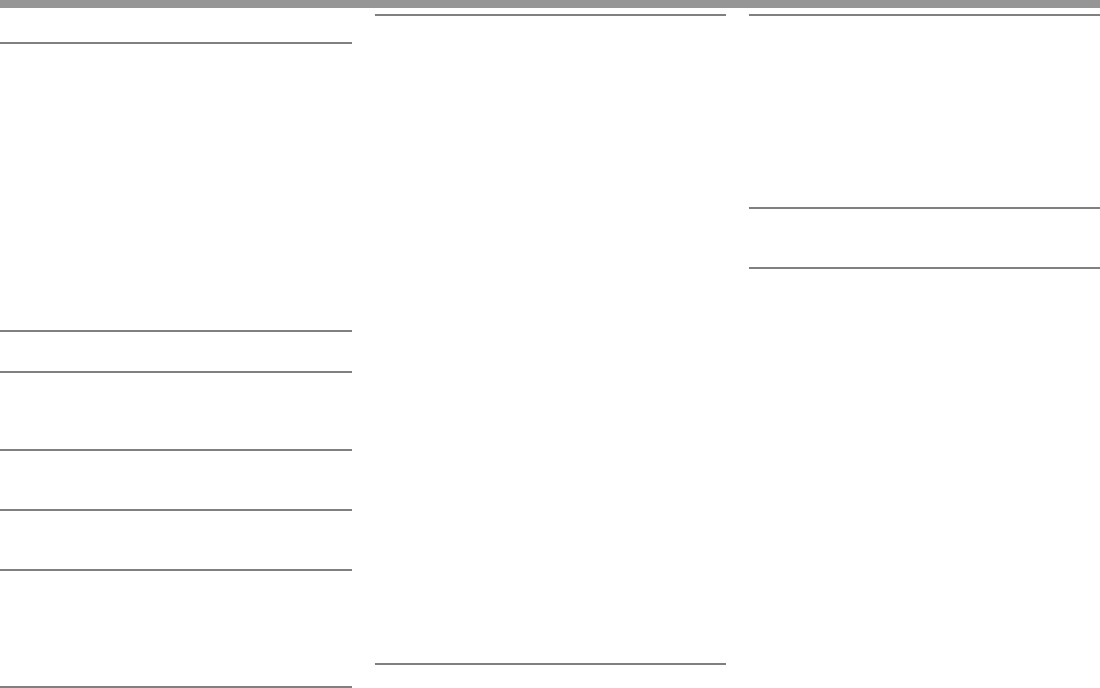
46
RÉGLAGESRÉGLAGES
RÉcran de réglage <System>
< L a n g u a g e >
Choisissez la langue des textes utilisés pour les
informations sur l’écran.
• English (Réglage initial)/Español/Français/
Deutsch/Italiano/Nederlands/Svenska/Dansk/
Руccĸий/Português
– “Please Power Off” apparaît quand le réglage
est changé. Mettez l’appareil hors tension,
puis remettez-le sous tension pour activer les
modifications.
• GUI Language: Sélectionnez une langue pour
afficher les touches de fonctionnement et les
options de menu.
– English (Réglage initial)/Local (la langue choisie
ci-dessus)
<Time Set>
Ajustez l’horloge. (Page4)
<Beep>
• On (Réglage initial): Met en service la tonalité
sonore des touches.
• Off: Annulation.
<User Profile>
Vous pouvez mémoriser, rappeler ou annule les
réglages que vous avez faits. (Page42)
<Touch Panel Adjust>
Ajustez la position tactile des touches sur l’écran.
(Page43)
<Initialize>
Initialise tous les réglages que vous avez réalisé.
Maintenez pressée [Enter] pour initialiser les
réglages.
• Après l’initialisation des réglages, ajustez les
réglages sur l’écran <Initial Settings>.
<Bluetooth Setup>*1
Configurez les réglages d’utilisation du périphérique
Bluetooth, tels que la connexion est les autres
opérations générales.
• Phone Connection/Audio Connection/Pandora
Connection*2: Connecte ou déconnecte un
téléphone portable Bluetooth/périphérique audio
Bluetooth/périphérique Pandora*2. (Page32)
• Phone Device/Audio Device/Pandora Device*2:
Affiche le nom du téléphone/nom du périphérique
audio/nom du périphérique Pandora*2.
• PIN Code: Change le code PIN de l’appareil.
(Page31)
• Device Name: Affiche le nom du périphérique qui
apparaîtra sur le périphérique Bluetooth — JVC
Unit.
• Device Address: Affiche l’adresse MAC de
l’appareil.
• Auto Connect:
– On (Réglage initial): La connexion est établie
automatiquement avec le dernier périphérique
Bluetooth connecté quand l’appareil est mis
sous tension.
– Off: Annulation.
• HF/Audio Output: Choisissez les enceintes
utilisés pour Bluetooth (pour le téléphone et le
lecture audio).
– Front: À partir des enceintes avant uniquement.
– All (Réglage initial): À partir de toutes les
enceintes.
• Initialize: Appuyez sur la touche [Enter]
et maintenez-la enfoncée pour effacer les
enregistrements de périphériques Bluetooth et les
listes des préréglages et des appels.
<DivX® VOD>
Cet appareil possède son propre code
d’enregistrement. Une fois que vous avez
reproduit un fichier sur lequel se trouve un code
d’enregistrement, le code d’enregistrement
de l’appareil est remplacé pour des raisons de
protection des droits d’auteur.
• Appuyez sur [Enter] pour afficher l’information.
• Pour retourner à l’écran précédent, appuyez sur
[OK].
<System Information>
Affiche les informations sur la version du logiciel.
Vous pouvez mettre à jour le logiciel. (Page43)
*1 Uniquement pour le KW-V40BT/KW-V20BT/KW-V200BT.
*2 Uniquement pour le KW-V40BT Région 1/KW-V20BT Région 1/
KW-V200BT.
KW-V_Entry_J_FR.indb 46KW-V_Entry_J_FR.indb 46 7/11/2013 10:56:43 AM7/11/2013 10:56:43 AM
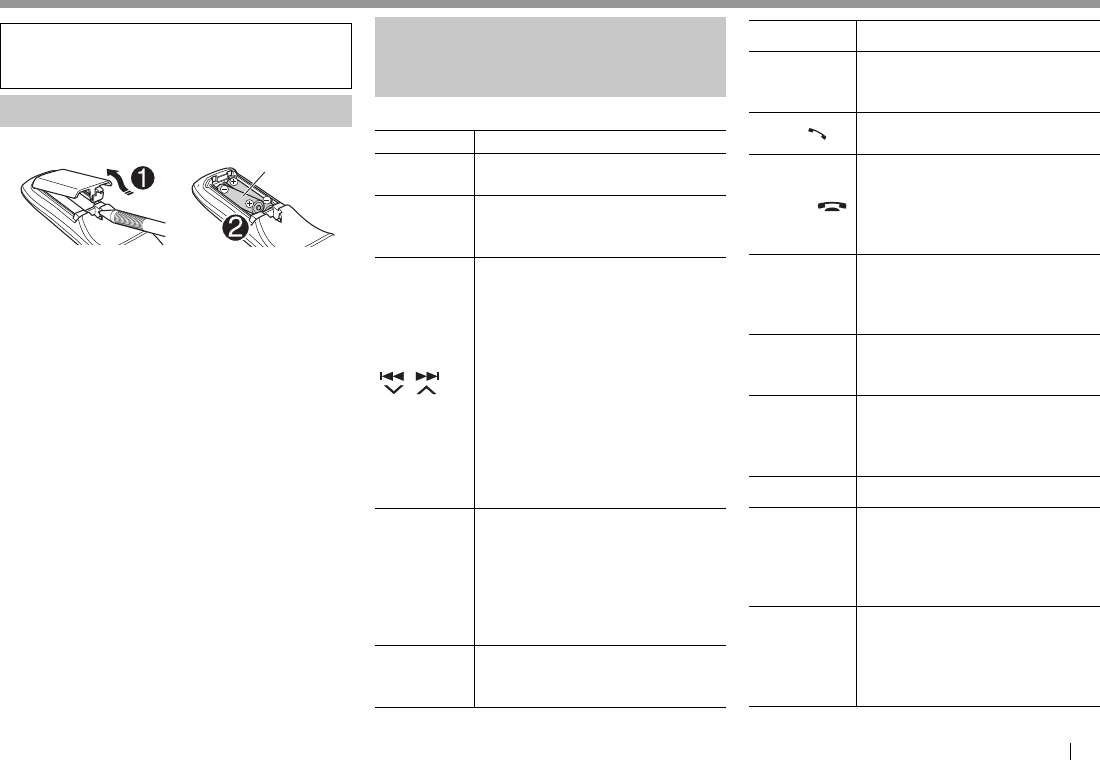
FRANÇAIS 47
TÉLÉCOMMANDETÉLÉCOMMANDE
Pour le KW-V40BT Région 1/KW-V20BT Région 1/
KW-V10 Région 1: Pour utiliser la télécommande,
achetez la RM-RK252P séparément.
Mise en place des piles
RMise en place des piles
R03/LR03/AAA
Insérez les piles dans la télécommande en
respectant les polarités (+ et –).
• Si la télécommande perd de son efficacité,
remplacez les piles.
V Attention:
• Danger d’explosion si la pile est remplacée de
façon incorrecte. Remplacez-la uniquement avec
le même type de pile ou un type équivalent.
• La pile ne doit pas être exposée à une chaleur
excessive telle que la lumière du soleil, un feu ou
quelque chose de similaire.
Avant d’utiliser la télécommande:
• Dirigez la télécommande directement sur le
capteur de télécommande de autoradio.
• N’EXPOSEZ PAS le capteur de télécommande à
une forte lumière (lumière directe du soleil ou
éclairage artificiel).
Opérations en utilisant de la
télécommande (RM-RK256/
RM-RK252P)
RFonctions de base des touches
ATT Atténue/rétablit le son.
DISP Ne fonctionne pas pour cet
appareil.
J/K
• Tuner/SiriusXM radio *1: Choisit
des stations préréglées.
• Choisit un titre/élément/dossier.
/
• Tuner:
– Recherche des stations
automatiquement.
– Recherche des stations
manuellement. (Maintenir
pressée)
• SiriusXM radio*1:
– Choisit un canal.
– Choisit un canal rapidement.
(Maintenir pressée)
• Choisit une plage.
• Recherche vers l’arrière/recherche
vers l’avant. (Maintenir pressée)
O/N
• Recherche vers l’arrière/recherche
vers l’avant.
• DVD-Video/DVD-VR/VCD: Lecture
au ralenti (pendant une pause).
• DVD-VR/VCD: La lecture au
ralenti vers l’arrière ne fonctionne
pas.
VOL +/VOL –
• Ajuste le niveau de volume.
• La fonction “2nd VOL” ne
fonctionne pas avec cet appareil.
SOURCE Choisit la source.
I/W
Démarre/arrête*2
momentanément (pause) la
lecture.
PHONE/ Permet de répondre aux appels
entrants.*3
BAND/o/
Choisit les bandes.
Arrête la lecture.
Termine l’appel.
Met la lecture audio Bluetooth en
pause.*3
0 – 9
(Page48)
• Permet d’entrer un chiffre tout
en maintenant pressée SHIFT.
• La fonction “SETUP” ne
fonctionne pas avec cet appareil.
1 – 6
Permet d’entrer un numéro
de station préréglée tout en
maintenant pressée SHIFT.
ASPECT
Change le format d’écran.
Pour vérifier le réglage du format
d’image, utilisez le panneau tactile.
(Page40)
RETURN Retourne à l’écran précédent.
TOP M
(Page48)
• DVD Vidéo: Affiche le menu de
disque.
• DVD-VR: Affiche l’écran du
programme original.
• VCD: Reprend la lecture PBC.
MENU
(Page48)
• DVD Vidéo: Affiche le menu de
disque.
• DVD-VR: Affiche l’écran de liste
de lecture.
• VCD: Reprend la lecture PBC.
KW-V_Entry_J_FR.indb 47KW-V_Entry_J_FR.indb 47 7/11/2013 10:56:43 AM7/11/2013 10:56:43 AM
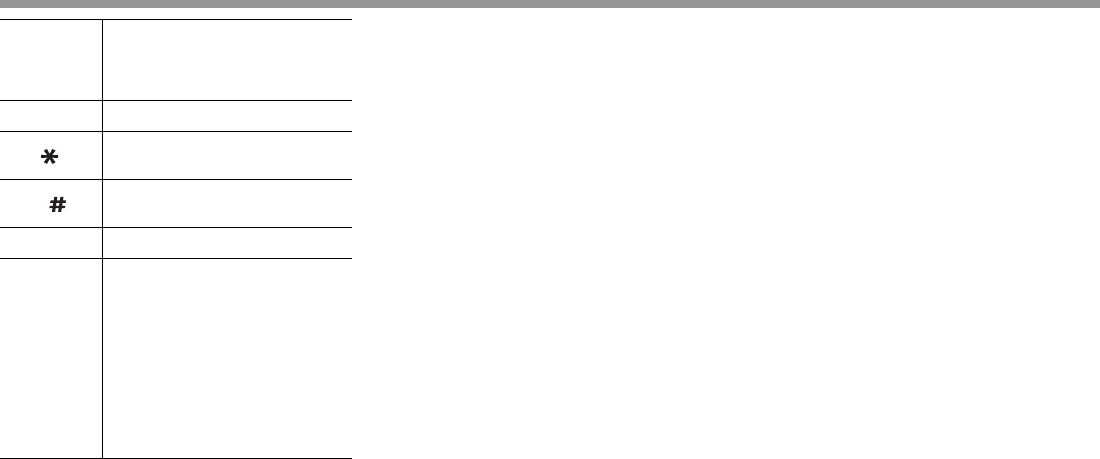
48
TÉLÉCOMMANDETÉLÉCOMMANDE
F/G/D/E
• DVD Vidéo: Permet de réaliser la
sélection/les réglages.
• DivX: Fait un saut d’environ 5
minutes vers l’arrière ou l’avant.
ENT Valide la sélection.
OSD/ Ne fonctionne pas pour cet
appareil.
DUAL/ Ne fonctionne pas pour cet
appareil.
SHIFT Fonctionne avec les autres touches.
DIRECT/CLR
• Appuyez sur cette touche tout
en maintenant pressée la touche
SHIFT pour accéder au mode de
recherche directe. (Référez-vous à
la colonne de droite.)
• Appuyez sur cette touche tout en
maintenant pressée SHIFT pour
annuler une mauvaise entrée.
• La fonction “SURROUND” ne
fonctionne pas avec cet appareil.
*1 Uniquement pour le KW-V40BT Région 1/KW-V20BT Région 1/
KW-V200BT/KW-V10 Région 1/KW-V100.
*2 Ne fonctionne pas lors de l’écran d’une source audio Bluetooth.
*3 Uniquement pour le KW-V40BT/KW-V20BT/KW-V200BT.
R Recherche d’un élément directement
Fréquence du tuner
1 Appuyez sur DIRECT tout en maintenant SHIFT
pressée pour entrer en mode de recherche.
2 Appuyez sur les touches numériques tout en
maintenant SHIFT pressée pour entrer une
fréquence.
• Pour annuler une mauvaise entrée, appuyez
sur CLR (annuler) tout en maintenant SHIFT
pressée.
3 Appuyez sur ENT pour valider l’entrée.
DVD Vidéo/DVD-VR/DivX/MPEG1/MPEG2/JPEG/
MP3/WMA/WAV/VCD/CD
1 Appuyez sur DIRECT tout en maintenant SHIFT
pressée pour entrer en mode de recherche.
• Chaque fois que vous appuyez sur DIRECT,
l’élément à rechercher change.
2 Appuyez sur une touche numérique tout en
maintenant SHIFT pressée pour choisir un
élément souhaité.
• Pour annuler une mauvaise entrée, appuyez
sur CLR (annuler) tout en maintenant SHIFT
pressée.
3 Appuyez sur ENT pour valider le choix.
R Diverses opérations relatives aux
disques
Utilisation du menu de disque
• DVD-Vidéo/DVD-VR
1 Pour DVD Vidéo, appuyez sur TOP M ou MENU.
Pour DVD-VR, appuyez sur...
• TOP M: Pour afficher le programme orignal
• MENU: Pour afficher la liste de lecture
2 Appuyez sur F/G/D/E pour choisir un élément
que vous souhaitez reproduire.
3 Appuyez sur ENT pour valider le choix.
• VCD
Pendant la lecture PBC...
1 Appuyez sur DIRECT tout en maintenant SHIFT
pressée pour entrer en mode de recherche.
2 Appuyez sur une touche numérique tout en
maintenant SHIFT pressée pour choisir l’élément
que vous souhaitez reproduire.
3 Appuyez sur ENT pour valider le choix.
• Pour retourner à l’écran précédent, appuyez sur
RETURN.
Pour annuler la lecture PBC
1 Appuyez sur o pour arrêter la lecture PBC.
2 Appuyez sur DIRECT tout en maintenant SHIFT
pressée.
3 Appuyez sur une touche numérique tout en
maintenant SHIFT pressée pour choisir une plage
souhaitée.
4 Appuyez sur ENT pour valider le choix.
• Pour reprendre la lecture PBC, appuyez sur TOPM
ou MENU.
KW-V_Entry_J_FR.indb 48KW-V_Entry_J_FR.indb 48 7/11/2013 10:56:44 AM7/11/2013 10:56:44 AM
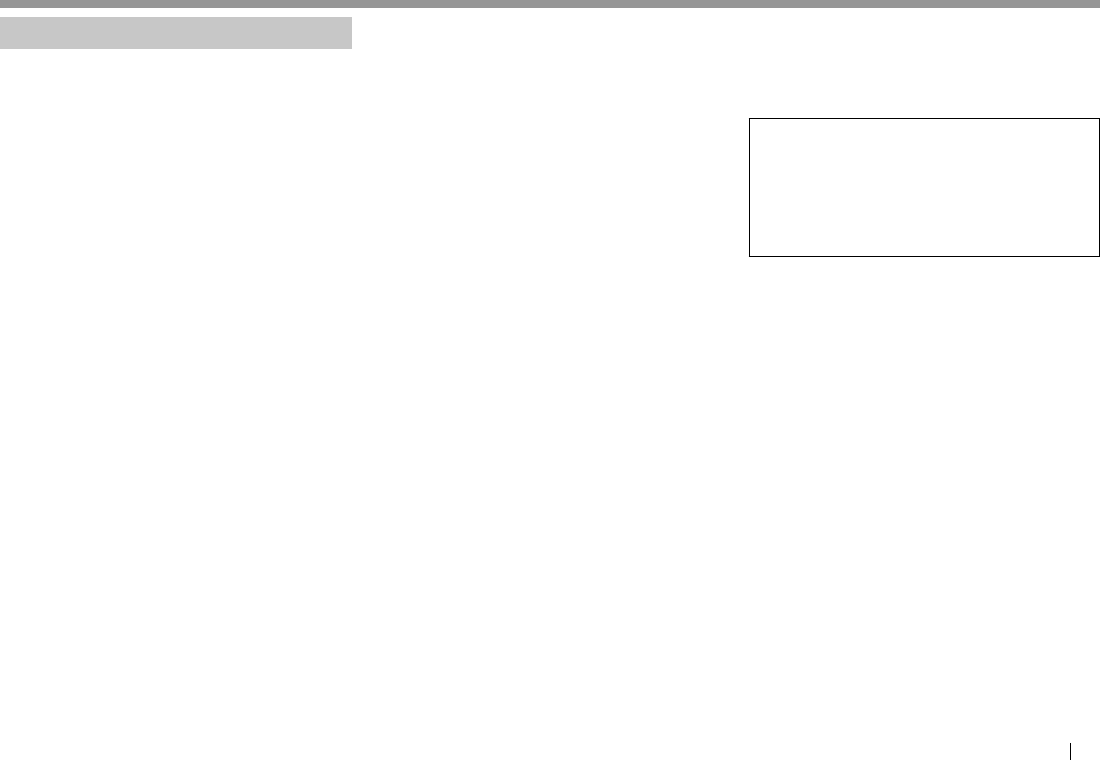
FRANÇAIS 49
CONNEXION/INSTALLATIONCONNEXION/INSTALLATION
Avant d’installer l’appareil
V AVERTISSEMENT
• Si vous connectez le câble d’allumage (rouge) et
le câble de batterie (jaune) au châssis de la voiture
(masse), vous risquez de causer un court-circuit
qui peut provoquer un incendie. Connectez
toujours ces câbles à la source d’alimentation
passant par le boîtier de fusibles.
• Ne coupez pas le fusible du câble d’allumage
(rouge) et du câble de batterie (jaune).
L’alimentation doit être connectée aux câbles via
le fusible.
V Précautions sur l’installation et les connexions
• Le montage et le câblage de ce produit nécessite
des compétences et de l’expérience. Pour une
meilleure sécurité, laissez un professionnel
effectuer le travail de montage et de câblage.
• Assurez-vous de mettre l’appareil à la masse sur
une alimentation négative de 12V CC.
• N’installez pas l’appareil dans un endroit exposé
directement à la lumière du soleil, à une chaleur
excessive ou à l’humidité. Évitez également
les endroits trop poussiéreux ou exposés aux
éclaboussures.
• N’utilisez pas vos propres vis. N’utilisez que les vis
fournies. L’utilisation de vis incorrectes pourrait
endommager l’appareil.
• Si l’appareil n’est pas sous tension (“MISWIRING
Check wiring connection then reset unit”,
“WARNING Check wiring connection then reset
unit” est affiché), ile se peut que le câble d’enceinte
soit court-circuité ou touche le châssis du véhicule
et que la fonction de protection a été activée. Le
câble des enceintes doit donc être vérifié.
• Si l’allumage de votre voiture n’a pas de position
ACC, connectez le câble d’allumage à une source
d’alimentation qui peut être mise sous et hors
tension avec la clef de contact. Si vous connectez
le câble d’allumage à une source d’alimentation
constante, comme un câble de batterie, la batterie
risque de se décharger.
• Uniquement pour le KW-V40BT:
Si la console est équipée d’un couvercle, assurez-
vous d’installer l’appareil de façon à ce que le
panneau du moniteur ne touche pas le couvercle
lors de la fermeture ou de l’ouverture.
• Si un fusible saute, assurez-vous d’abord que
les câbles n’ont pas causé de court-circuit puis
remplacez le vieux fusible par un nouveau de
même valeur.
• Isolez les câbles non-connectés avec un ruban
de vinyle ou d’un autre matériel similaire. Pour
éviter les courts-circuits, ne retirez pas non plus les
capuchons à l’extrémité des câbles non-connectés
ou des prises.
• Connectez séparément chaque câble d’enceinte
à la borne correspondante. L’appareil peut être
endommagé si le câble négatif · pour une des
enceintes ou le câble de masse entre en contact
avec une partie métallique du véhicule.
• Quand deux haut-parleurs seulement sont
connectés au système, connectez les câbles soit
aux prises de sortie avant, soit aux prises de sortie
arrière (c.a.d. ne mélangez pas l’avant et l’arrière).
Par exemple, si vous connectez le câble ª du haut
parleur de gauche à une prise de sortie avant, ne
connectez pas le câble · du haut-parleur droit à
la prise de sortie arrière.
• Après avoir installé l’appareil, vérifiez si les lampes
de frein, les indicateurs, les clignotants, etc. de la
voiture fonctionnent correctement.
• Monter l’unité de façon à ce que l’angle de
montage soit de 30° ou moins.
• N’appuyez pas trop fort sur la surface du panneau
lors de l’installation de l’appareil dans le véhicule.
Sinon, des fissures, des dommages ou d’autres
défaillances peuvent se produire.
V ATTENTION
Installez cet appareil dans la console de votre
véhicule.
Ne touchez pas la partie métallique de cet appareil
pendant ou juste après son utilisation. Les parties
métalliques, comme le dissipateur de chaleur et le
boîtier, deviennent chaudes.
RAccessoires fournis pour l’installation
1 Câblage électrique x 1
2 Plaque de garniture x 1 *1
3 Câble d’extension x 1
4 Clés d’extraction x 2 *1
5 Vis à tête plate (M5 x 7 mm) x 6
6 Vis à tête ronde (M5 x 6 mm) x 6
7 Microphone x 1 *2
*1 Uniquement pour le KW-V40BT Région 4/KW-V20BT Région 4/
KW-V10 Région 4.
*2 Uniquement pour le KW-V40BT/KW-V20BT/KW-V200BT.
KW-V_Entry_J_FR.indb 49KW-V_Entry_J_FR.indb 49 7/11/2013 10:56:44 AM7/11/2013 10:56:44 AM
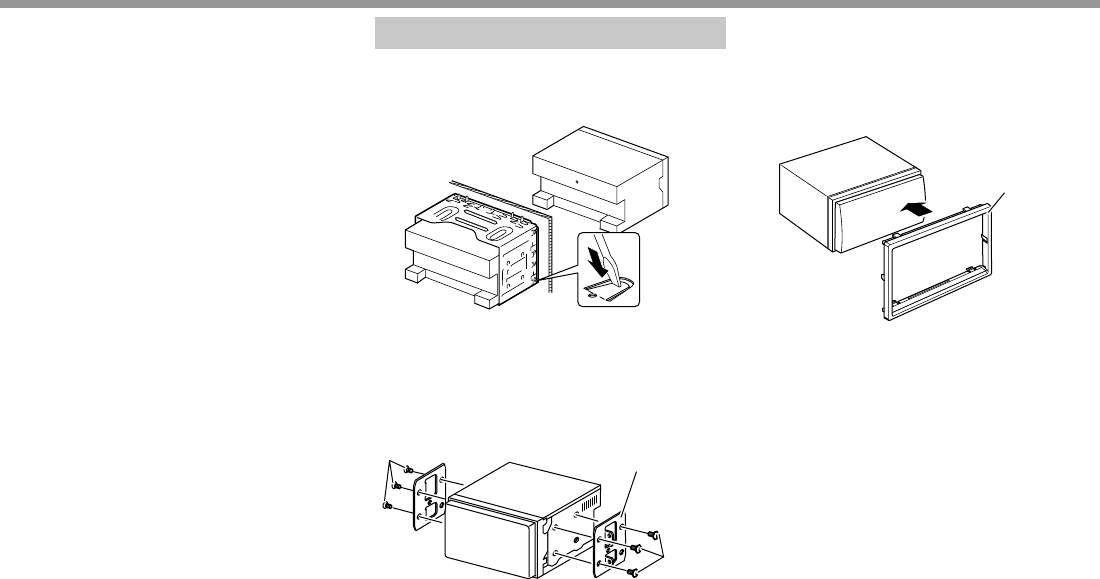
50
CONNEXION/INSTALLATIONCONNEXION/INSTALLATION
RProcédure d’installation
1 Pour éviter les courts-circuits, retirez la clef
de contact et déconnectez la borne · de
la batterie.
2 Effectuez correctement la connexion des
câbles de sortie et d’entrée de chaque
appareil.
3 Connectez les câbles de haut-parleur du
faisceau de câbles.
4 Connectez les câbles du faisceau dans
l’ordre suivant:masse, batterie, allumage.
5 Connectez le connecteur du câblage
électrique à l’appareil.
6 Installez l’appareil dans votre voiture.
7 Reconnectez la · batterie.
8 Appuyez sur la touche de réinitialisation.
9 Configurez <Initial Settings>. (Page4)
Installation de l’appareil
RInstallation de l’appareil (uniquement
pour le KW-V40BT Région 4/
KW-V20BT Région 4/KW-V10 Région 4)
• Tordre les pattes du manchon de montage avec un
tournevis ou un outil similaire et fixer.
R Lors de l’installation de l’appareil en
utilisant le support de montage retiré
de la voiture.
Support de montage automobile
5 ou 6
5 ou 6
• Sélectionnez le type de vis approprié pour le
support de montage: tête plage (5) ou tête ronde
(6).
RInstallation de la plaque de garniture
(uniquement pour le KW-V40BT Région
4/KW-V20BT Région 4/
KW-V10 Région 4)
1 Fixez la plaque de garniture (2).
2
KW-V_Entry_J_FR.indb 50KW-V_Entry_J_FR.indb 50 7/11/2013 10:56:44 AM7/11/2013 10:56:44 AM
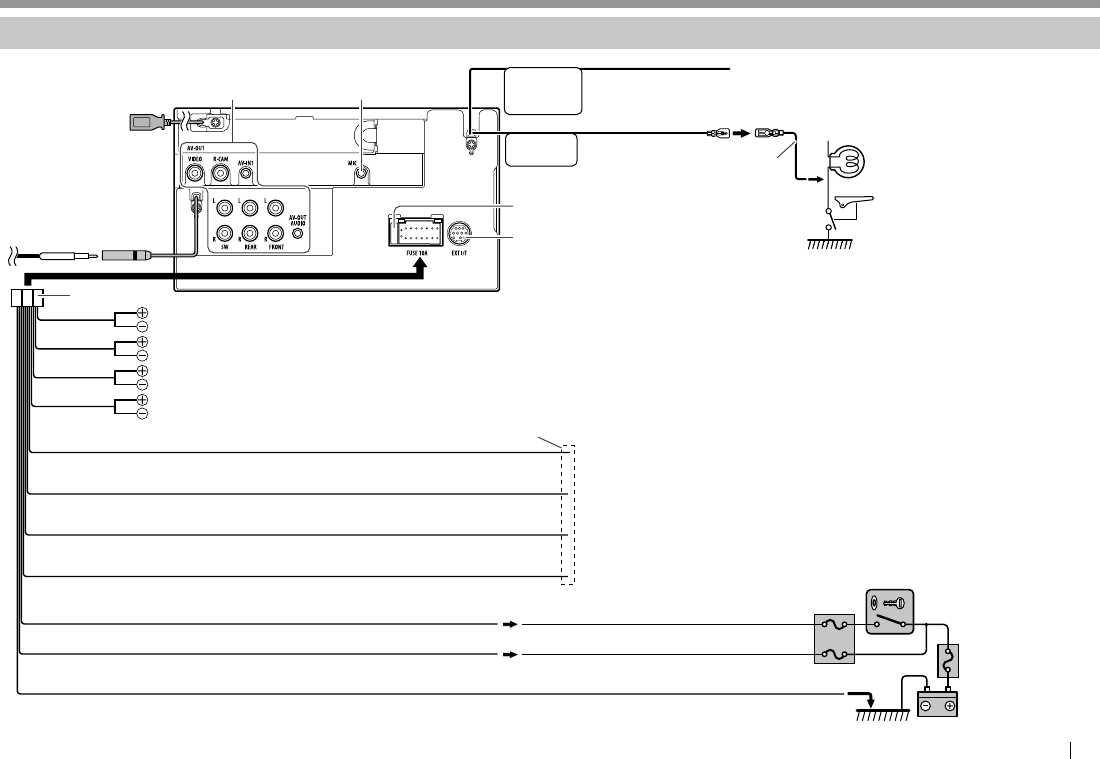
PARKING
BRAKE
REVERSE
GEAR
SIGNAL
(POWER ANTENNA)
(REMOTE OUTPUT)
(STEERING WHEEL REMOTE)
(ILLUMI)
(ACC)
(BATT)
(GND)
FRANÇAIS 51
CONNEXION/INSTALLATIONCONNEXION/INSTALLATION
Connexion
R Connexion des câbles aux bornes
Voir page52. Voir page53.*1
Prise USB: Voir
page52.
Fusible 10 A
Commutateur de clé de contact
Boîtier de fusibles
Batterie
Connectez le faisceau de câbles des feux de recule lors
de l'utilisation de la caméra de recule optionnelle.
Connectez-le faisceau de câble
du commutateur de détection
du frein de stationnement.
• Pour une meilleure sécurité,
assurez-vous de connecter
le capteur de frein de
stationnement.
À l’antenne automatique s’il y en a une (250 mA max.)
Au fil de télécommande de l’autre appareil (200 mA max.)
À l'adaptateur de télécommande OE correspondant à votre voiture.
À l’interrupteur d’éclairage de la voiture
Vers le châssis du véhicule)
Violet avec bande blanche
(Câble de capteur de
marche arrière)
Vert clair
(Câble de capteur de
frein de stationnement)
Connectez le tuner SiriusXM Connect Vehicle
(en vente dans le commerce).*2 (Page 52)
3
1
Blanc ª / Blanc avec bande noire ·: Enceinte avant (gauche)
Gris ª / Gris avec bande noire ·: Enceinte avant (droite)
Vert ª / Vert avec bande noire ·: Enceinte arrière (gauche)
Violet ª / Violet avec bande noire ·: Enceinte arrière (droite)
Bleu (Fil d'alimentation d'antenne)
Bleu à bande blanche (Fil de sortie de télécommande)
Bleu clair avec bande jaune (Fil de télécommande de volant)
Orange à bande blanche (Fil de commande du gradateur)
Rouge (Câble d’allumage)
Jaune (Câble de batterie)
Noire (fil de terre)
*3
*1 Uniquement pour le KW-V40BT/KW-V20BT/KW-V200BT.
*2 Uniquement pour le KW-V40BT Région 1/KW-V20BT Région 1/
KW-V200BT/KW-V10 Région 1/KW-V100.
*3 Si aucune connexion n'est faite, ne laissez pas le câble sortir de la
languette.
Connectez le câble
d'antenne à la prise
d'antenne.
KW-V_Entry_J_FR.indb 51KW-V_Entry_J_FR.indb 51 7/11/2013 10:56:45 AM7/11/2013 10:56:45 AM
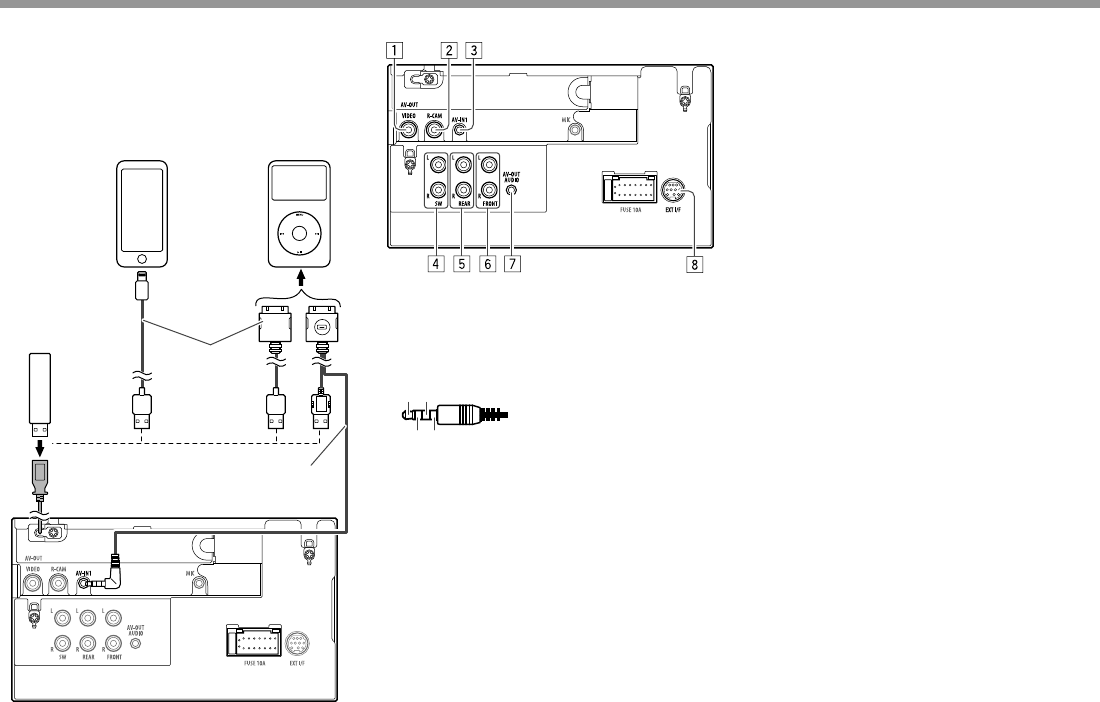
52
CONNEXION/INSTALLATIONCONNEXION/INSTALLATION
R Connexion d'un périphérique USB/
iPod/iPhone
Périphérique
USB (en vente dans
le commerce)
iPhone 5/iPod touch
(5e génération)/iPod
nano (7e génération)
(en vente dans le commerce)
iPod/iPhone sauf pour
l'iPhone 5/iPod touch
(5e génération)/iPod
nano (7e génération) (en
vente dans le commerce)
KS-U59 (en option)
Câble USB 2.0
(accessoire du iPod/
iPhone)
R Connexion d’appareils extérieurs
1 AV-OUT/Sortie vidéo (Jaune)
2 Entrée de la caméra de recul (Jaune)
3 Entrée audio/vidéo (AV-IN1)
• Connectez le type suivant de fiches mini
4 broches:
1
24
31 A
udio gauche
2 Audio droit
3 Masse
4 Vidéo composite
4 Sortie de préamplification de caisson de grave
(sortie monophonique)
• Sortie gauche du caisson de graves (blanc)
• Sortie droite du caisson de grave (rouge)
5 Préamplification arrière
• Sortie audio gauche (blanc)
• Sortie audio droite (rouge)
6 Préamplification avant
• Sortie audio gauche (blanc)
• Sortie audio droite (rouge)
7 AV-OUT/Sortie audio (mini fiche ø3,5)*1
Mini fiche de type stéréo sans résistance
8 Port d’extension arrière pour la connexion du
tuner SiriusXM Connect Vehicle (en vente dans le
commerce)*2
*1 Uniquement pour le KW-V40BT/KW-V20BT/KW-V200BT/KW-V10
Région 1/KW-V100.
*2 Uniquement pour le KW-V40BT Région 1/KW-V20BT Région 1/
KW-V200BT/KW-V10 Région 1/KW-V100.
KW-V_Entry_J_FR.indb 52KW-V_Entry_J_FR.indb 52 7/11/2013 10:56:45 AM7/11/2013 10:56:45 AM
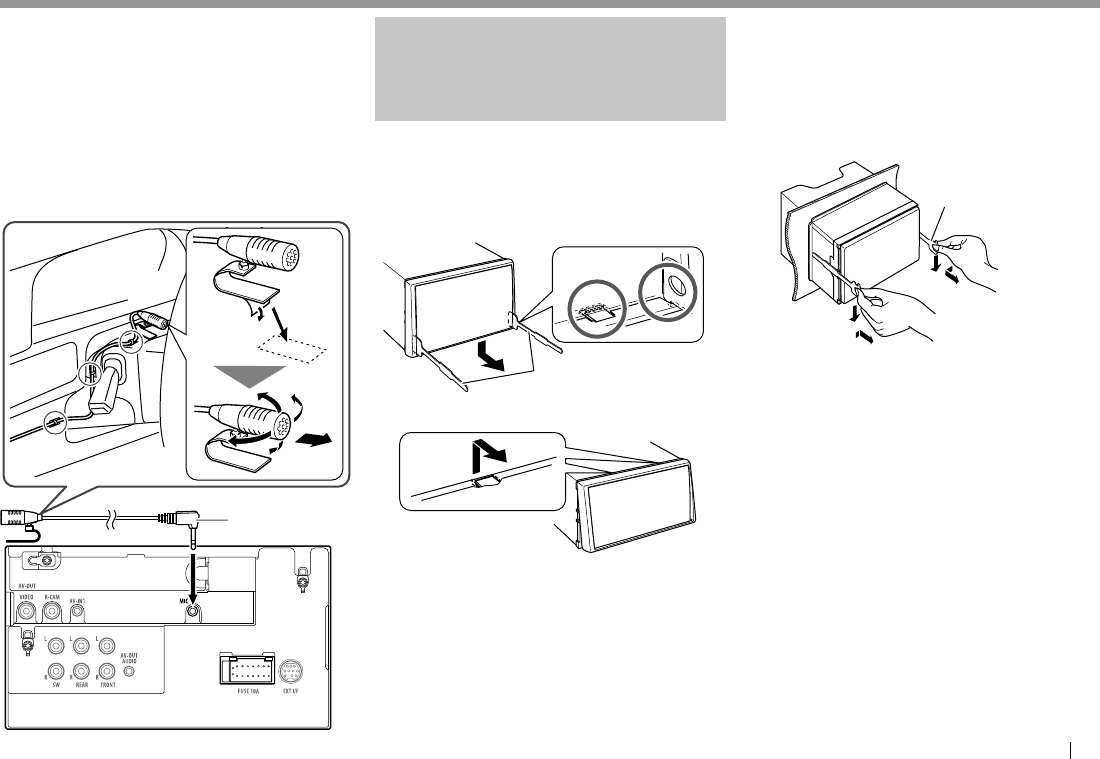
FRANÇAIS 53
CONNEXION/INSTALLATIONCONNEXION/INSTALLATION
R Connexion d’un microphone pour
Bluetooth (uniquement pour le
KW-V40BT/KW-V20BT/KW-V200BT)
Connectez le microphone (7) à la prise MIC.
• Pour installer le microphone, décollez le ruban
adhésif, fixez le microphone sur la position
d’installation, puis ajustez la direction du microphone
pour qu’il soit dirigé vers le conducteur. Après
l’installation, fixez le câble du microphone à la voiture
avec des serre-câble (en vente dans le commerce).
7
Retrait de l’appareil
(uniquement pour le KW-40BT
Région 4/KW-V20BT Région 4/
KW-V10 Région4)
RRetrait de la plaque de garniture
1 Engagez les broches de saisie sur la clé
d’extraction (4) et retirez les deux verrous
de la partie inférieure. Abaissez le cadre et
tirez vers l’avant.
4
2 Retirez les deux emplacements supérieurs.
• Le châssis peut être également retiré à partir du
côté supérieur de la même façon.
RRetrait de l’appareil
1 Retirez la plaque de garniture. (Voir la
colonne de gauche.)
2 Insérez les deux clés d’extraction (4), puis
tirez de la façon illustrée de façon à retirer
l’appareil.
4
• Faites attention de ne pas vous blesser avec les
loquets de la clé d’extraction.
KW-V_Entry_J_FR.indb 53KW-V_Entry_J_FR.indb 53 7/11/2013 10:56:46 AM7/11/2013 10:56:46 AM
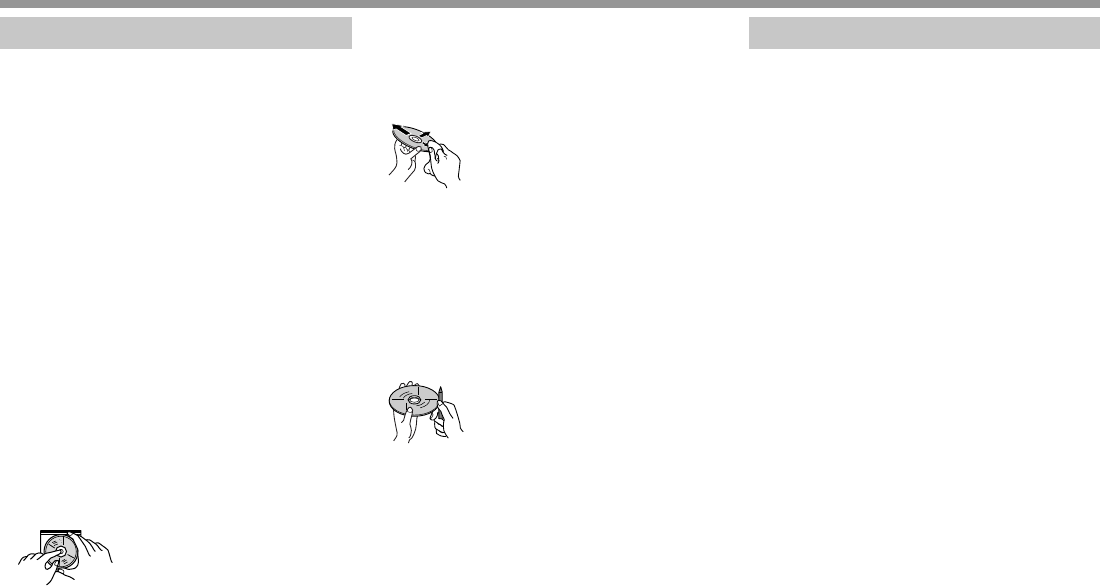
54
RÉFÉRENCESRÉFÉRENCES
Entretien
RPrécaution sur le nettoyage de
l’appareil
N’utilisez aucun solvant (par exemple, un diluant, de
la benzine, etc.), aucun détergent ou insecticide. Cela
pourrait endommager le moniteur ou l’appareil.
Méthode de nettoyage recommandée:
Essuyez doucement le panneau avec un chiffon
doux et sec.
RCondensation
De la condensation peut se produire sur la lentille à
l’intérieur de l’appareil dans les cas suivants:
• Après le démarrage du chauffage dans la voiture.
• Si l’intérieur de la voiture devient très humide.
Si cela se produit, l’appareil risque de ne pas
fonctionner correctement. Dans ce cas, éjectez le
disque et laissez l’autoradio sous tension pendant
quelques heures jusqu’à ce que l’humidité s’évapore.
RComment manipuler les disques
• Pour retirer un disque de sa boîte, faites pression
vers le centre du boîtier et soulevez légèrement le
disque en el tenant par ses bords.
– Tenez toujours le disque par ses bords. Ne
touchez pas la surface enregistrée.
• Pour remettre un disque dans sa boîte, insérez-le
délicatement sur le support central (avec la surface
imprimée dirigée vers le haut).
– Conservez les disques dans leur boîte quand
vous ne les utilisez pas.
RPour garder les disques propres
Si le disque est sale, sa lecture risque d’être
déformée.
Si un disque est sale, essuyez-le avec un chiffon
doux, en ligne droite du centre vers les bords.
• N’utilisez pas de solvant (par exemple, un
nettoyant conventionnel pour disque vinyle, un
vaporisateur, un diluant, du benzène, etc.) pour
nettoyer les disques.
RPour reproduire un disque neuf
Les disques neufs ont parfois des ebarbures sur le
bord intérieur et extérieur. Si un tel disque est utilisé,
cet autoradio risque de le rejeter.
• Pour retirer ces ebarbures, frotter les bords avec un
crayon, un stylo, etc.
Plus d’informations
RLecture de fichier
Lecture de fichiers DivX (pour les disques
uniquement)
• Cet appareil peut reproduire les fichiers DivX
portant le code d’extension <.divx>, <.div> ou
<.avi> (quel que soit la casse des lettres).
• Le flux audio doit être conforme au format MP3 ou
Dolby Digital.
• Les fichiers codés en mode à balayage entrelacé
ne peuvent pas être reproduits correctement.
• Le débit binaire maximum (moyen) pour les
signaux vidéo est de 4Mbps.
Lecture de fichiers MPEG1/MPEG2
• Cet appareil peut reproduire les fichier MPEG1/MPEG2
portant l’extension <.mpg>, <.mpeg> ou <.mod>.
• Le format de transmission en continu doit être
conforme au système/programme MPEG.
Le format de fichier doit être MP@ML (profil
principal au niveau principal)/SP@ML (profil
simple au niveau principal)/MP@LL (profil principal
au niveau inférieur).
• Les flux audio doivent être conforme au format
MPEG1 Audio Layer-2 ou Dolby Digital.
• Le débit binaire maximum (moyen) pour les
signaux vidéo est de 4Mbps.
Lecture de fichiers JPEG
• Cet appareil peut reproduire les fichier JPEG
portant l’extension <.jpg> ou <.jpeg>.
• Cet appareil peut reproduire des fichiers JPEG qui
sont à la résolution de 32 x 32 à 8 192 x 7 680.
Il peut prendre un certain temps pour afficher un
fichier en fonction de sa résolution.
• Cet appareil peut reproduire les fichiers JPEG
au format de base (baseline). Les fichiers JPEG
progressifs ou sans perte (lossless) ne peuvent pas
être reproduits.
KW-V_Entry_J_FR.indb 54KW-V_Entry_J_FR.indb 54 7/11/2013 10:56:46 AM7/11/2013 10:56:46 AM
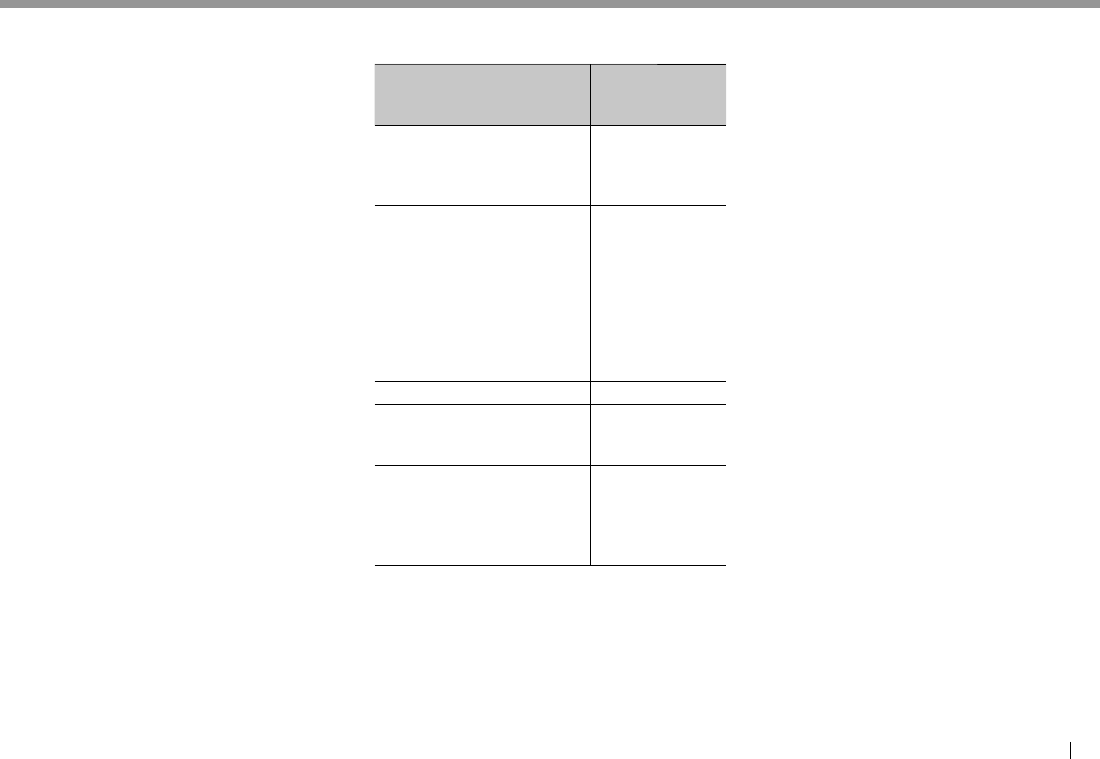
FRANÇAIS 55
RÉFÉRENCESRÉFÉRENCES
Lecture de fichiers MP3/WMA/WAV
• Cet appareil peut reproduire les fichiers portant
le code d’extension <.mp3>, <.wma> ou <.wav>
(quel que soit la casse des lettres).
• Cet autoradio peut reproduire les fichiers
respectant les conditions suivantes:
– Débit binaire:
MP3/WMA: 32 kbps — 320 kbps
– Fréquence d’échantillonnage:
48 kHz, 44,1 kHz, 32 kHz (pour MPEG1)
24 kHz, 22,05 kHz, 16 kHz (pour MPEG2)
48 kHz, 44,1 kHz, 32 kHz, 22,05 kHz (pour WMA)
44,1 kHz (pour WAV)
• Cet appareil peut affiché les balises ID3, version
1.0/1.1/2.2/2.3/2.4 (pour MP3).
• Cet appareil peut aussi afficher les balises WAV/
WMA.
• Cet auroradio peut reproduire les fichiers
enregistrés au mode VBR (débit binaire variable).
• Les fichiers enregistrés en VBR affichent une durée
écoulée différente.
• Cet autoradio ne peut pas reproduire les fichiers
suivants:
– Fichiers MP3 codés au format MP3i et MP3 PRO.
– Fichiers MP3 codés avec Layer 1/2.
– Fichiers WMA codés sans perte, professionnels
et formats vocaux.
– Fichiers WMA qui ne sont pas basés sur Windows
Media® Audio.
– Fichiers au format WMA protégés contre la copie
avec DRM.
• Cet appareil peut les images de la pochette
respectant les conditions suivantes:
– Taille de l’image: Résolution de 32 x 32 à
1 232 x 672
– Taille des données: moins de 650 KB.
– Type de fichier: JPEG
RLecture de disque
Types de disques reproductibles
Type de disque Format
d’enregistrement,
type de fichier, etc.
DVD
• Le son DTS ne peut pas être
reproduit ni sorti par cet
appareil.
DVD Vidéo*1
DVD enregistrable/
réinscriptible (DVD-R/-RW *2,
+R/+RW*3)
• DVD Vidéo: UDF bridge
• DVD-VR
• DivX/MPEG1/MPEG2/JPEG/
MP3/WMA/WAV: ISO 9660
Niveau1, Niveau2, Romeo
et Joliet
• DVD Vidéo
• DVD-VR*4
• DivX/MPEG1/
MPEG2
• JPEG
• MP3/WMA/WAV
Dual Disc Côté DVD
CD/VCD • VCD (CD Vidéo)
• CD Audio/CD
Text (CD-DA)
CD enregistrables/
réinscriptibles (CD-R/-RW).
• ISO 9660 Niveau1, Niveau2,
Romeo et Joliet
• VCD (CD Vidéo)
• CD-DA
• MPEG1/MPEG2
• JPEG
• MP3/WMA/WAV
*1 Code de région DVD:
Pour le KW-V40BT/KW-V20BT/KW-V10: 1/4 (en fonction du pays et
de la région d’achat)
Pour le KW-V200BT/KW-V100: 1
Si vous insérez un disque DVD Vidéo d’un code de région incorrect
“Region Code Error” apparaît sur le moniteur.
*2 Les DVD-R enregistrés au format multi-bords peuvent aussi être
reproduits (sauf les disques à double couche). Les disques DVD-RW à
double couche ne peuvent pas être reproduits.
*3 Il est possible de reproduire des disques +R/+RW (format vidéo
uniquement) finalisés. “DVD” est choisi pour le type du disque quand
un disque +R/+RW est mis en place. Les disques +RW à double
couche ne peuvent pas être reproduits.
*4 Cet appareil ne peut pas reproduire les contenus protégés par CPRM
(Content Protection for Recordable Media).
Disques non reproductibles
• Les types et les formats des disques non
reproductibles sont les suivants:
– Disques DVD-Audio/DVD-ROM
– MPEG4/AAC/DVD+VR/DVD-RAM enregistrés sur
DVD-R/RW ou +R/+RW
– DTS-CD/SVCD (SuperVideoCD)/CD-ROM/CD-I
(CD-IReady)
– MPEG4/AAC enregistré sur CD-R/RW
• Disques qui ne sont pas ronds.
• Disques avec des colorations sur la surface
d’enregistrement ou disques sales.
• Disques enregistrables/réinscriptibles qui n’ont
pas été finalisés.
• Disque de 3 inch. Essayer d’insérer un disque
à l’aide d’un adaptateur peut entraîner un
dysfonctionnement de l’appareil.
Lecture de disque double face
La face non DVD d’un disque à “DualDisc” n’est pas
compatible avec le standard “Compact Disc Digital Audio”.
Par conséquent, l’utilisation de la face non DVD d’un disque
à double face sur cet appareil n’est pas recommandée.
KW-V_Entry_J_FR.indb 55KW-V_Entry_J_FR.indb 55 7/11/2013 10:56:47 AM7/11/2013 10:56:47 AM

56
RÉFÉRENCESRÉFÉRENCES
Lecture de disques enregistrables/réinscriptibles
• Cet appareil peut reconnaître un maximum de
5000 fichiers, 250 dossiers (un maximum de 999
fichiers par dossier).
• Utilisez uniquement des disques “finalized”.
• Cet autoradio peut reproduire les disques multi-
session; mais les sessions non fermée sont sautées
lors de la lecture.
• Certains disques ou fichiers ne peuvent pas être
reproduits à cause de leurs caractéristiques ou des
conditions d’enregistrement.
RÀ propos des données stockées sur le
périphérique USB/iPod/iPhone
• Nous ne pouvons être tenus responsable pour
toute perte de données dans un iPod/iPhone et un
périphérique USB à mémoire de grande capacité
lors de l’utilisation de cet appareil.
R Lecture USB
Fichiers reproductibles sur un périphérique USB
• Cet appareil peut reproduire les fichiers JPEG/
MPEG1/MPEG2*/MP3/WMA/WAV mémorisés
sur un périphérique USB à mémoire de grande
capacité.
• Cet appareil peut reconnaître un maximum de
5000 fichiers, 250 dossiers (un maximum de 999
fichiers par dossier).
• Assurez-vous que toutes les données importantes
ont été sauvegardées pour éviter toute perte de
données.
* Sauf pour les fichiers MPEG2 enregistrés par le caméscope JVC Everio
(code d’extention <.mod>).
Remarques sur l’utilisation d’un périphérique
USB:
• Il se peut que cet appareil ne puisse pas reproduire
correctement des fichiers d’un périphérique USB
quand celui-ci est connecté à l’aide d’un cordon
prolongateur.
• Les périphériques USB munis de fonctions
spéciales telles que des fonctions de protection
des données ne peuvent pas être utilisés avec cet
appareil.
• N’utilisez pas un périphérique USB avec 2
partitions ou plus.
• En fonction de la forme du périphérique USB
et du port de connexion, il se peut que certains
périphériques USB ne puissent pas être connectés
correctement ou que la connexion soit lâche.
• Cet appareil ne peut pas reconnaître les
périphériques USB dont l’alimentation n’est pas de
5 V et dépasse 1 A.
• Il se peut que cet appareil ne reconnaisse pas la
carte mémoire insérée dans le lecteur de carte
USB.
• Connectez uniquement un périphérique USB à
la fois à cet appareil. N’utilisez pas de nœud de
raccordement USB.
• Lors de la connexion avec un câble USB, utilisez un
câble USB 2.0.
• Nombre maximum de caractère (pour les
caractères d’un octet):
– Noms de dossier: 50 caractères
– Noms de fichier: 50 caractères
• Éviter d’utiliser le périphérique USB s’il peut gêner
la conduite en toute sécurité.
• Ne déconnectez puis reconnectez pas le
périphérique USB répétitivement pendant que
“Now Reading...” apparaît sur l’écran.
• Un choc électrostatique à la connexion d’un
périphérique USB peut causer une lecture
anormale du périphérique. Dans ce cas,
déconnectez le périphérique USB puis réinitialiser
cet appareil et le périphérique USB.
• Le fonctionnement et l’alimentation peuvent
ne pas fonctionner comme prévu pour certains
périphériques USB.
• Ne laissez pas un périphérique USB dans la
voiture, ou exposé aux rayons directs du soleil
ou aux hautes températures pour éviter toute
déformation ou dommage du périphérique.
RRemarques sur la lecture d’un iPod/iPhone
• iPod/iPhone pouvant être connectés à cet
appareil:
Fabriqué pour
– iPod with video
– iPod classic
– iPod nano (7th Generation)*
– iPod nano (6th Generation)
– iPod nano (5th Generation)
– iPod nano (4th Generation)
– iPod nano (3rd Generation)
– iPod touch (5th Generation)*
– iPod touch (4th Generation)
– iPod touch (3rd Generation)
– iPod touch (2nd Generation)
– iPod touch (1st Generation)
– iPhone 5*
– iPhone 4S
– iPhone 4
– iPhone 3GS
– iPhone 3G
– iPhone
* Vous ne pouvez pas regarder une séquence vidéo lors de la
connexion d’un iPod nano (7e génération)/iPod touch
(5e génération)/iPhone 5.
• Lors de l’utilisation de iPod/iPhone, certaines
opérations peuvent ne pas être réalisées
correctement ou comme prévues. Dans ce cas,
consultez le site Web JVC suivant:
<http://www.jvc.net/cs/car/>
• Pour certains modèles d’ iPod/iPhone, les
performances peuvent paraitre anormales ou
instables pendant le fonctionnement. Dans ce
cas, déconnectez le périphérique iPod/iPhone et
vérifiez son état.
Si les performances ne sont pas améliorées ou
deviennent plus lentes, réinitialisez votre iPod/
iPhone.
• Quand vous mettez cet appareil sous tension,
iPod/iPhone est chargé à travers l’appareil.
• Le texte d’information peut ne pas être affiché
correctement.
KW-V_Entry_J_FR.indb 56KW-V_Entry_J_FR.indb 56 7/11/2013 10:56:47 AM7/11/2013 10:56:47 AM
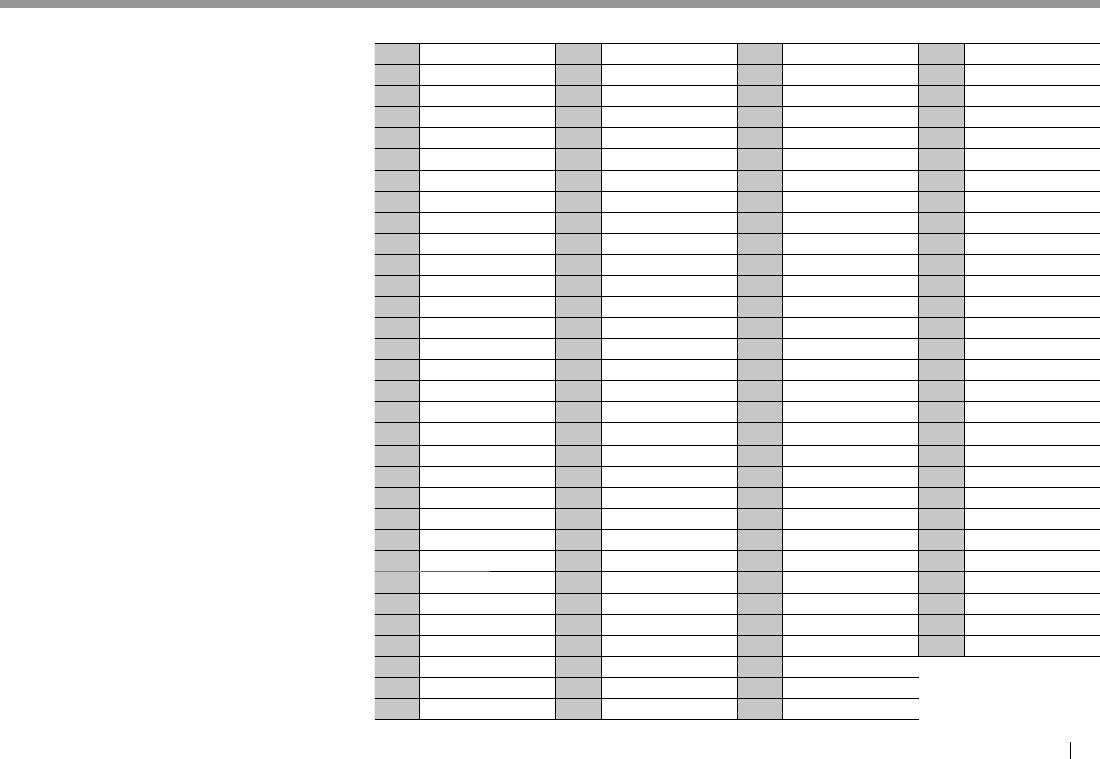
FRANÇAIS 57
RÉFÉRENCESRÉFÉRENCES
RUtilisation d’une App d’un iPod touch/
iPhone
INSTRUCTIONS DE SÉCURITÉ
L’utilisation d’une application (App) de navigation
iPhone est permise uniquement si les conditions
de circulation le permettent et que vous êtes
absolument sûr que vous, vos passagers et les
autres usagers de la route ne courent aucun risque
d’obstruction ou de blessures. Les règles du code de
la route doivent être respectées et peuvent varier
selon l’état. La destination ne doit pas être entrée
pendant que le véhicule est en mouvement.
Le guidage de navigation iPhone peut ne pas être
disponible dans une situation donnée à cause
de changements dans les conditions de la route
(par exemple, changement de péages, de routes
principales, de routes à sens unique ou d’autres
régulations routières). Dans ce cas, respectez les
panneaux et les règlements routiers en cours.
• Respectez scrupuleusement les panneaux de la
circulation lorsque vous conduisez en utilisant
le système de navigation. L’application (App)
de navigation iPhone est seulement une aide.
Le conducteur doit jours décider s’il doit tenir
compte ou non des informations fournies.
Nous
ne pouvons être tenus responsable pour toute
donnée erronée fournie par l’application (App)
de navigation iPhone.
• Ne manipulez pas l’appareil quand vous
conduisez.
RSignaux sonores émis par les prises arrière
Par les prises analogiques (Sortie des enceintes/
REAR OUT/FRONT OUT/AV-OUT Audio*)
Un signal à 2 canaux est sorti. Lors de la lecture d’un
disque codé multicanaux, les signaux multicanaux
sont sous mixés.
* Uniquement pour le KW-V40BT/KW-V20BT/KW-V200BT/KW-V10
Région 1/KW-V100.
R Codes de langue (pour la sélection de la langue des DVD/DVD-VR)
AA Afar GL Galicien MI Maori SO Somalien
AB Abkhazien GN Guarani MK Macédonien SQ Albanais
AF Afrikaans GU Gujarati ML Malayalam SR Serbe
AM Amharique HA Hausa MN Mongol SS Siswati
AR Arabe HI Hindi MO Moldavien ST Sesotho
AS Assamais HR Croate MR Marathi SU Soudanais
AY Aymara HU Hongrois MS Malais (MAY) SW Swahili
AZ Azerbaïdjanais HY Arménien MT Maltais TA Tamil
BA Bashkir IA Interlingua MY Birman TE Télougou
BE Biélorusse IE Interlangue NA Nauruan TG Tadjik
BG Bulgare IK Inupiak NE Népalais TH Thaï
BH Bihari IN Indonésien NO Norvégien TI Tigrinya
BI Bislama IS Islandais OC Langue d’oc TK Turkmène
BN
Bengali, Bangladais
IW Hébreu OM (Afan) Oromo TL Tagalog
BO Tibétain JA Japonais OR Oriya TN Setswana
BR Breton JI Yiddish PA Panjabi TO Tongan
CA Catalan JW Javanais PL Polonais TR Turc
CO Corse KA Géorgien PS Pashto, Pushto TS Tsonga
CS Tchèque KK Kazakh QU Quechua TT Tatar
CY Gallois KL Groenlandais RM Rhaeto-Romance TW Twi
DZ Bhutani KM Cambodgien RN Kirundi UK Ukrainien
EL Grec KN Kannara RO Roumain UR Ourdou
EO Espéranto KO Coréen (KOR) RW Kinyarwanda UZ Ouzbek
ET Estonien KS Kashmiri SA Sanskrit VI Vietnamien
EU Basque KU Kurde SD Sindhi VO Volapük
FA Persan KY Kirghiz SG Sango WO Ouolof
FI Finnois LA Latin SH Serbo-Croate XH Xhosa
FJ Fidji LN Lingala SI Cingalais YO Yoruba
FO Faroese LO Laotien SK Slovaque ZU Zoulou
FY Frison LT Lithuanien SL Slovène
GA Irlandais LV Latvian, Letton SM Samoan
GD Gaélique écossais MG Malagasy SN Shona
KW-V_Entry_J_FR.indb 57KW-V_Entry_J_FR.indb 57 7/11/2013 10:56:47 AM7/11/2013 10:56:47 AM

58
Liste des messages d’erreur
Si une erreur se produit pendant l’utilisation de
l’appareil, un message apparaît. Prenez l’action
appropriée en fonction de la liste des messages/
remèdes/causes suivante.
“No Signal”:
• Démarrez la lecture sur l’appareil extérieure
connecté à la prise AV-IN1.
• Vérifiez les cordons et les connexions.
• Les signaux d’entrée sont trop faibles.
“MISWIRING Check wiring connection then reset
unit”/“WARNING Check wiring connection then
reset unit”:
• Un cordon d’enceinte a été court-circuité ou est
entré en contact avec le châssis de la voiture.
Connectez ou isolez le cordon d’enceinte comme il
se doit, puis réinitialisez l’appareil. (Pages3 et51)
“Parking Brake”:
• Aucune image de lecture n’apparaît si le frein à
main n’est pas engagé.
“Eject Error”/“Loading Error”:
• Éjecter le disque de force. (Page3)
“Restricted Device”:
• Vérifiez si le iPod/iPhone connecté est compatible
avec cet appareil. (Page56)
“USB Device Error”:
• L’alimentation USB est anormale.
• Mettez l’appareil hors puis sous tension.
• Connectez un autre périphérique USB.
“Connection Error”:
• Le périphérique est enregistré mais la connexion
a échouée. Connectez le périphérique enregistré.
(Page32)
“Please Wait...”:
• L’appareil se prépare pour utiliser la fonction
Bluetooth. Si le message ne disparaît pas, mettez
l’appareil hors tension puis sous tension, puis
connecter de nouveau le périphérique (ou
réinitialisez l’appareil).
“No Voice Device”:
• Le téléphone portable connecté ne possède pas
de système de reconnaissance vocale.
“No Data”:
• Aucune donnée de répertoire téléphonique ne se
trouve dans la mémoire du téléphone Bluetooth
connecté.
“Initialize Error”:
• L’appareil n’a pas pu initialiser le module
Bluetooth. Essayez de nouveau l’opération.
“Dial Error”:
• La numérotation a échouée. Essayez de nouveau
l’opération.
“Hung Up Error”:
• L’appareil n’est pas encore terminé. Garez votre
voiture et utilisez le téléphone portable connecté
pour terminer l’appel.
“Pick Up Error”:
• L’appareil n’a pas pu recevoir un appel.
“Pandora upgrade required”:
• L’application Pandora sur votre iPod touch/iPhone/
Android n’est pas la dernière version. Mettez à jour
l’application.
“Check App”:
• L’application Pandora sur votre iPod touch/iPhone/
Android ne démarre pas.
• L’application Pandora n’est pas installée sur le
périphérique connecté.
• Une erreur se produit sur ’application Pandora.
• Vous ne vous êtes pas connecté sur Pandora.
“SXM No Signal”:
• Assurez-vous que votre antenne radio SiriusXM
est montée à l’extérieure du véhicule. Déplacez le
véhicule dans un endroit avec une vue dégagée
sur le ciel.
“SXM Check Antenna”:
• Vérifiez la connexion de l’antenne radio SiriusXM
et assurez-vous qu’elle est fixée correctement au
tuner.
• Vérifiez le câble d’antenne radio SiriusXM pour
voir s’il est tordu ou cassé. Si elle est endommagée,
remplacez toute l’antenne.
RÉFÉRENCESRÉFÉRENCES
KW-V_Entry_J_FR.indb 58KW-V_Entry_J_FR.indb 58 7/11/2013 10:56:47 AM7/11/2013 10:56:47 AM
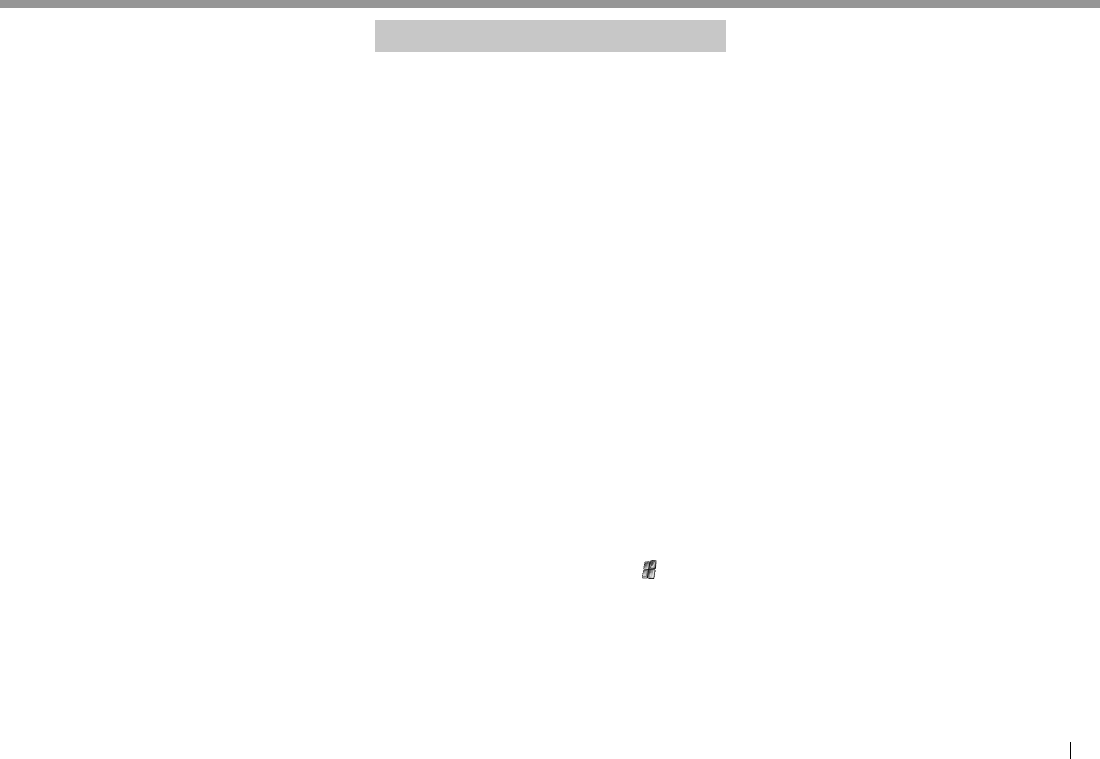
FRANÇAIS 59
“SXM Check Tuner”:
• Assurez-vous que le tuner de véhicule SiriusXM
Connect est connecté à l’appareil.
“SXM Chan Unavailable” (apparaît sur l’écran
pendant environ 2 secondes, puis l’appareil retourne
au canal précèdent):
• Le canal choisi n’est plus disponible. Choisissez
un autre canal ou continuez d’écouter le canal
précédent.
“SXM Ch Unsubscribed”:
• Le canal choisi n’appartient pas à votre
abonnement actuel. Appelez 1-866-635-2349 pour
vous abonner.
“SXM Subscription Updated – Press Enter to
Continue”:
• Votre abonnement a été mis à jour. Appuyez sur la
touche appropriée pour continuer.
“SXM Channel Locked”
• Le canal choisi a été verrouillé par les contrôles
parentaux. Entrez le code de déverrouillage quand
on vous le demande. (Page25)
“SXM Incorrect Lock Code”
• Le canal choisi est un canal pour adulte ou avec
censure parentale, et verrouillé par le verrou
parental ou un code de verrouillage utilisateur.
Entrez le code de verrouillage correct.
Dépannage
Ce qui apparaît être un problème n’est pas toujours
sérieux. Vérifiez les points suivants avant d’appeler
un centre de service.
• Pour les opérations des appareils extérieurs,
référez-vous aussi aux modes d’emploi fournis
avec les adaptateurs utilisés pour les connexion
(de même qu’aux instructions fournies avec les
composants extérieurs).
RGénéralités
Dans ce cas, aucun son ne sort par les haut-
parleurs.
• Ajustez le volume sur le niveau optimum.
• Vérifiez les cordons et les connexions.
Aucune image n’apparaît sur l’écran.
• Mettez l’écran en service (Page6)
Cet autoradio ne fonctionne pas du tout.
• Réinitialisez l’appareil. (Page3)
La télécommande* ne fonctionne pas.
• Changez la pile.
La touche de la source souhaitée ([AV-IN] ou
[Apps]) n’est pas affichée sur l’écran <HOME>.
• Choisissez le réglage approprié pour <AV Input>.
(Page45)
Le bouton de commutation de l’App ([ ]) sur
l’écran de commande de la source ou le bouton
[Apps] sur l’écran <HOME> n’est pas affiché.
• Choisissez le réglage approprié pour <Navigation
Input>. (Page45)
* Pour le KW-V40BT Région 1/KW-V20BT Région 1/KW-V10 Région 1:
Achetez la RM-RK252P séparément.
RDisques en général
Le disque ne peut pas être reconnu ni reproduit.
• Éjecter le disque de force. (Page3)
Les disques enregistrables/réinscriptibles ne
peuvent pas être reproduits.
• Insérez un disque finalisé.
• Finalisez les disques avec l’appareil qui a été utilisé
pour l’enregistrement.
Les plages sur les disques enregistrables/
réinscriptibles ne peuvent pas être sautées.
• Insérez un disque finalisé.
• Finalisez les disques avec l’appareil qui a été utilisé
pour l’enregistrement.
La lecture ne démarre pas.
• Le format des fichiers n’est pas pris en charge par
l’appareil.
Aucune image n’apparaît sur le moniteur
extérieur.
• Connectez le cordon vidéo correctement.
• Choisissez l’entrée correcte sur le moniteur
extérieur.
RDivX/MPEG1/MPEG2/JPEG/MP3/WMA/
WAV
Le disque ne peut pas être reproduit.
• Enregistrez les plages en utilisant une application
compatible sur les disques appropriés. (Page55)
• Ajoutez le code d’extension approprié pour les
noms des fichiers.
Les plages ne sont pas reproduites comme vous
le souhaitiez.
• L’ordre de lecture peut différer de celui utilisé par
d’autres lecteurs.
RÉFÉRENCESRÉFÉRENCES
KW-V_Entry_J_FR.indb 59KW-V_Entry_J_FR.indb 59 7/11/2013 10:56:47 AM7/11/2013 10:56:47 AM

60
RUSB
“Now Reading...” ne disparait pas de l’écran.
• Mettez l’appareil hors tension et de nouveau sous
tension.
Lors de la lecture d’une plage, le son tes parfois
interrompu.
• Les plages ne sont pas copiées correctement sur le
périphérique USB. Copiez de nouveau les plages et
essayez encore.
RiPod/iPhone
Dans ce cas, aucun son ne sort par les haut-
parleurs.
• Déconnectez iPod/iPhone, puis connectez-le à
nouveau.
• Choisissez une autre source puis choisissez de
nouveau “iPod”.
iPod/iPhone ne peut pas être mis sous tension ou
ne fonctionne pas.
• Vérifiez le câble de connexion et le raccordement.
• Mettez à jour la version du micrologiciel.
• Chargez de la batterie.
• Réinitialisez iPod/iPhone.
Le son est déformé.
• Mettez hors service l’égaliseur sur cet appareil ou
sur iPod/iPhone.
Beaucoup de bruit est généré.
• Mettez hors service (décochez) la fonction
“VoiceOver” de l’iPod/iPhone. Consultez le site
<http://www.apple.com> pour en savoir plus.
Aucune opération n’est disponible pendant la
lecture d’une plage contenant une illustration.
• Faites l’opération une fois que l’illustration est
chargée.
Le son n’est pas synchronisé avec l’image vidéo.
• Choisissez [iPod] pour <AV Input>. (Page45)
Les séquences vidéo ne peuvent pas être lues.
• Faites la connexion avec un câble USB Audio et
un câble vidéo JVC KS-U59. Les autres câbles ne
peuvent pas être utilisées.
• Choisissez [iPod] pour <AV Input>. (Page45)
Le son de la source vidéo ne sort pas.
• Faites la connexion avec un câble USB Audio et
un câble vidéo JVC KS-U59. Les autres câbles ne
peuvent pas être utilisées.
• Choisissez [iPod] pour <AV Input>. (Page45)
RTuner
Le préréglage automatique SSM ne fonctionne
pas.
• Mémorises les stations manuellement. (Page22)
Bruit statique pendant l’écoute de la radio.
• Connectez l’antenne solidement.
RAV-IN
Aucune image n’apparaît sur l’écran.
• Mettez l’appareil vidéo sous tension s’il ne l’est pas
déjà.
• Connectez le périphérique vidéo correctement.
RPandora (Uniquement pour le
KW-V40BT Région 1/KW-V20BT Région 1/
KW-V10 Région 1)
L’application Pandora ne fonctionne pas.
• L’application Pandora sur votre iPod touch/iPhone/
Android n’est pas la dernière version. Mettez à jour
l’application.
RBluetooth (Uniquement pour le
KW-V40BT/KW-V20BT/KW-V200BT)
Le son du téléphone est de mauvaise qualité.
• Réduisez la distance entre cet appareil et le
téléphone portable Bluetooth.
• Déplacez la voiture dans un endroit où vous
pouvez obtenir un meilleur signal de réception.
Le son est interrompu ou saute lors de
l’utilisation d’un lecteur audio Bluetooth.
• Réduisez la distance entre cet appareil et le lecteur
audio Bluetooth.
• Déconnectez le périphérique connecté pour
Bluetooth phone.
• Mettez l’appareil hors tension, puis de nouveau
sous tension.
• (Si le son n’est toujours pas rétabli) connectez de
nouveau le lecteur.
Le lecteur audio connecté ne peut pas être
commandé.
• Vérifiez si le lecteur audio connecté prend en
charge AVRCP (Audio Video Remote Control
Profile).
Le périphérique Bluetooth ne détecte pas
l’appareil.
• Faites de nouveau une recherche à partir du
périphérique Bluetooth.
RÉFÉRENCESRÉFÉRENCES
KW-V_Entry_J_FR.indb 60KW-V_Entry_J_FR.indb 60 7/11/2013 10:56:47 AM7/11/2013 10:56:47 AM
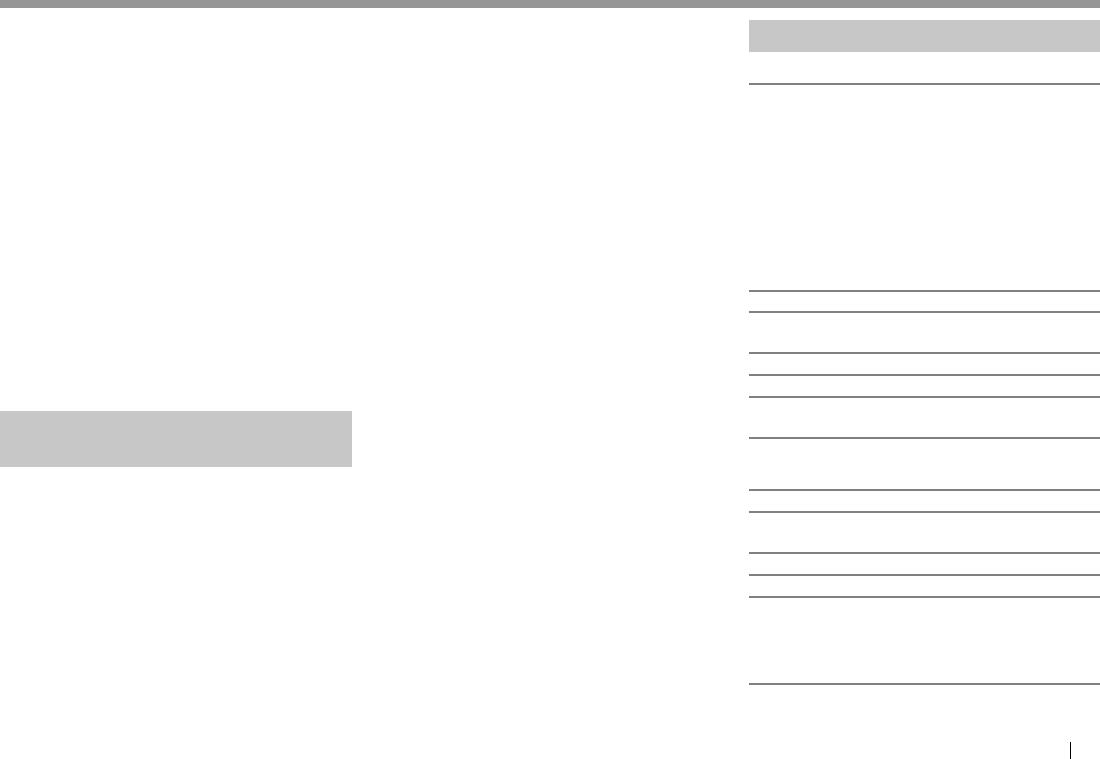
FRANÇAIS 61
L’appareil ne réalise pas le pairage avec le
périphérique Bluetooth.
• Pour les périphériques compatibles avec
Bluetooth 2.1: Enregistrez le périphérique en
utilisant le code PIN. (Page31)
• Pour les périphériques compatibles avec
Bluetooth 2.0: Entrez le même code PIN pour
cet appareil et l’appareil cible. Si le code PIN du
périphérique n’est pas indiqué sur ses instructions,
essayez “0000” ou “1234”.
Il y a un écho ou du bruit.
• Ajustez la position du microphone.
• Assurez-vous que la fonction NR/EC (réduction
de bruit/annulation de l’écho) est activée. Ajustez
le volume d’échot ou le volume de réduction de
bruit si nécessaire. (Page33)
L’appareil ne répond pas quand vous essayez de
copier le répertoire d’adresse.
• Vous avez peut-être essayé de copier les mêmes
entrées (déjà mémorisées) sur l’appareil.
Avis/Précautions sur l'utilisation du
Bluetooth
Notice IC (Industrie canadienne)
Cet appareil est conforme avec la licence de
l’industrie canadienne-exemption de norme RSS.
Le fonctionnement est sujet aux deux conditions
suivantes:
(1) Cet appareil ne peut pas causer d’interférences
nuisibles, et (2) cet appareil doit accepter toute
interférence reçue, y compris des interférences qui
peuvent causer un mauvais fonctionnement.
Le terme “IC: ” devant le numéro de certification/
enregistrement signifie uniquement que les
spécifications techniques pour l’industrie
canadienne sont respectées.
ATTENTION
Cet appareil est conforme aux limites de
l’exposition aux radiations FCC/IC définies pour
un environnement non contrôlé et répond aux
directives d’expositions aux radiofréquence (RF) FCC,
supplément C à OET65 et RSS-102 des règlements
sur l’exposition aux radiofréquence (RF) IC. Cet
appareil possède de très faibles niveaux d’énergie RF,
et il est considéré comme conforme sans évaluation
de l’exposition maximale autorisée (MPE) Mais il
est souhaitable de faire l’installation et d’utiliser
l’appareil en conservant le radiateur à 20 cm ou plus
d’une personne (y compris les extrémités: mains,
poignets, pieds et chevilles).
Sous la réglementation de l’industrie canadienne,
ce transmetteur radio ne peut fonctionner qu’en
utilisant une antenne d’un type et un gain maximum
(ou moins) approuvé pour l’émetteur par l’industrie
canadienne. Afin de réduire les interférences
radio potentielles pour les autres utilisateurs, le
type d’antenne et son gain doivent être choisis
de manière que la puissance isotrope rayonnée
équivalente (e.i.r.p.) ne dépasse pas ce qui est
nécessaire pour une communication réussie.
• Contient un module d’émission
Numéro d’identification FCC: XQN-BTR60X
• Contient un module d’émission
IC: 9688A-BTR601
Spécifications
RSection du moniteur
Taille de l’image (L × H)
KW-V40BT: Écran large de 6,95 pouces
(diagonal)
156,6 mm × 81,6 mm (6-3/
16 pouces × 3-3/16 pouces)
KW-V20BT/KW-V200BT/KW-V10/KW-V100:
Écran large de 6,1 pouces
(diagonal)
136,2 mm × 72 mm (5-6/
16 pouces × 2-13/16 pouces)
Système d'affichage Panneau LCD TN transparent
Système d'entraînement
Système à matrice active TFT
Nombre de pixels 1 152 000 (800H × 480V × RVB)
Pixels effectifs 99,99%
Disposition des pixels
Disposition rayée RVB
Rétroéclairage Diode DEL
RSection du lecteur de DVD
Convertisseur D/A 24 bit
Décodeur audio Linear PCM/Dolby Digital/MP3/
WMA/WAV
Décodeur vidéo MPEG1/MPEG2/DivX/JPEG
Pleurage et scintillement Non mesurables
Réponse en fréquence
Échantillonnage 96 kHz: 20 Hz – 22000 Hz
Échantillonnage 48 kHz: 20 Hz – 22000 Hz
Échantillonnage 44,1 kHz: 20 Hz – 20000 Hz
Distorsion harmonique totale
0,010% (1 kHz)
RÉFÉRENCESRÉFÉRENCES
KW-V_Entry_J_FR.indb 61KW-V_Entry_J_FR.indb 61 7/11/2013 10:56:47 AM7/11/2013 10:56:47 AM
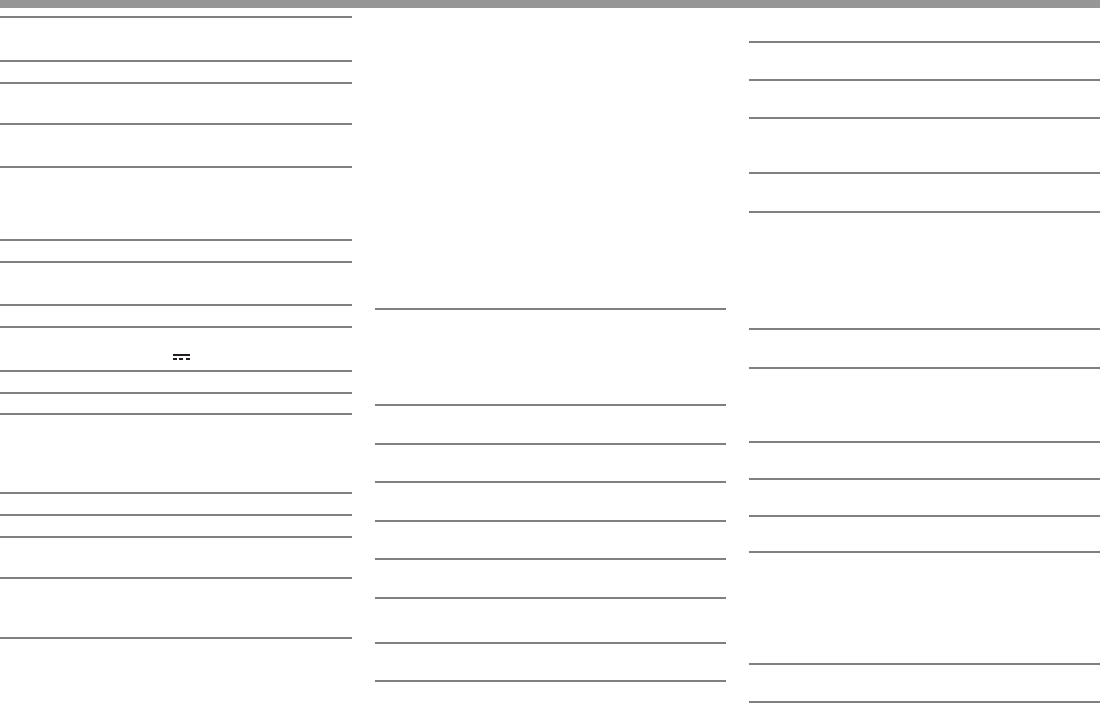
62
Rapport signal sur bruit
99 dB (DVD-Vidéo 96 kHz)
Plage dynamique 99 dB (DVD-Vidéo 96 kHz)
Format du disque DVD-Vidéo/DVD-VR/VIDEO-CD/
CD-DA
Fréquence d’échantillonnage
44,1 kHz/48 kHz/96 kHz
Nombre de bits quantificateur
16/20/24 bit
RSection de l’interface USB
Standard USB USB 2.0 Full Speed
Périphériques compatibles
à mémoire de grande capacité
Système de fichier FAT 12/16/32
Courrant d'alimentation maximum
CC 5 V 1 A
Convertisseur D/A 24 bit
Décodeur vidéo MPEG1/MPEG2/JPEG
Décodeur audio MP3/WMA/WAV
RSection Bluetooth (KW-V40BT/
KW-V20BT/KW-V200BT)
Technologie Bluetooth 2.1 + EDR
Fréquence 2,402 GHz à 2,480 GHz
Puissance de sortie +4 dBm (MAX), 0 dBm (AVE),
Classe d'alimentation 2
Plage de communication maximum
Ligne de vue approximative 10 m
(32,8 pieds)
Profile HFP (Hands-Free Profile—Profile
mains libres)
OPP (Object Push Profile—Profile
de poussée d’objet)
PBAP (Phonebook Access
Profile—Profile d'accès au
répertoire téléphonique)
A2DP (Advanced Audio
Distribution Profile—Profile de
distribution audio avancé)
AVRCP (Audio/Video Remote
Control Profile—Profile de
télécommande audio/vidéo)
GAP (Generic Access Profile—
Profile d'accès générique)
SDP (Service Discovery Profile—
Profile de découverte de service)
SPP (Serial Port Profile—Profile
de port série)
RSection du tuner FM
Plage de fréquences
Avec l’intervalle des canaux réglé sur 200 kHz:
87,9 MHz à 107,9 MHz
Avec l’intervalle des canaux réglé sur 50 kHz:
87,5 MHz à 108,0 MHz
Sensibilité utile (S/N: 30 dB Dev 22,5 kHz)
9,3 dBf (0,8 µV/75 Ω)
Seuil de sensibilité (S/N: 46 dB Dev 22,5 kHz)
15,2 dBf (1,6 µV/75 Ω)
Réponse en fréquence (± 3,0 dB)
30 Hz à 15 kHz
Rapport signal sur bruit
75 dB (MONO)
Sélectivité (± 400 kHz)
≥ 80 dB
Séparation stéréo 45 dB (1 kHz)
RSection du tuner AM
Plage de fréquences (10 kHz)
530 kHz à 1 700 kHz
Sensibilité utile 28 dBμ
RSection vidéo
Standard couleur de l'entrée vidéo extérieure
NTSC/PAL
Niveau d'entrée vidéo extérieure (prise cinch/mini)
1 Vp-p/75 Ω
Niveau d'entrée audio maximum extérieure (prise
mini)
2 V/25 kΩ
Niveau de sortie vidéo (prise cinch)
1 Vp-p/75 Ω
Niveau de sortie audio (prise mini)*
1,2 V/10 kΩ
* Uniquement pour le KW-V40BT/KW-V20BT/KW-V200BT/KW-V10
Région 1/KW-V100.
RSection audio
Puissance maximum (avant et arrière)
50 W × 4
Pleine Puissance de Largeur de Bande
(avant et arrière)
(4 Ω, 14,4 V, 1% de distorsion harmonique totale)
22 W × 4
Niveau de préamplification
4 V/10 kΩ
Impédance du préamplificateur
≤ 600 Ω
Impédance d’enceinte
4 Ω – 8 Ω
Plage de commande de l’égaliseur
Bas: 60 Hz, 80 Hz, 100 Hz, 150 Hz, ±10dB
Moyen: 500 Hz, 1 kHz, 1,5 kHz, 2 kHz, ±10dB
Haut: 10 kHz, 12,5 kHz, 15 kHz, 17,5kHz, ±10dB
RGénéralités
Tension de fonctionnement
14,4 V (entre 10,5 V et 16 V)
Consommation de courant maximale
10 A
RÉFÉRENCESRÉFÉRENCES
KW-V_Entry_J_FR.indb 62KW-V_Entry_J_FR.indb 62 7/11/2013 10:56:47 AM7/11/2013 10:56:47 AM
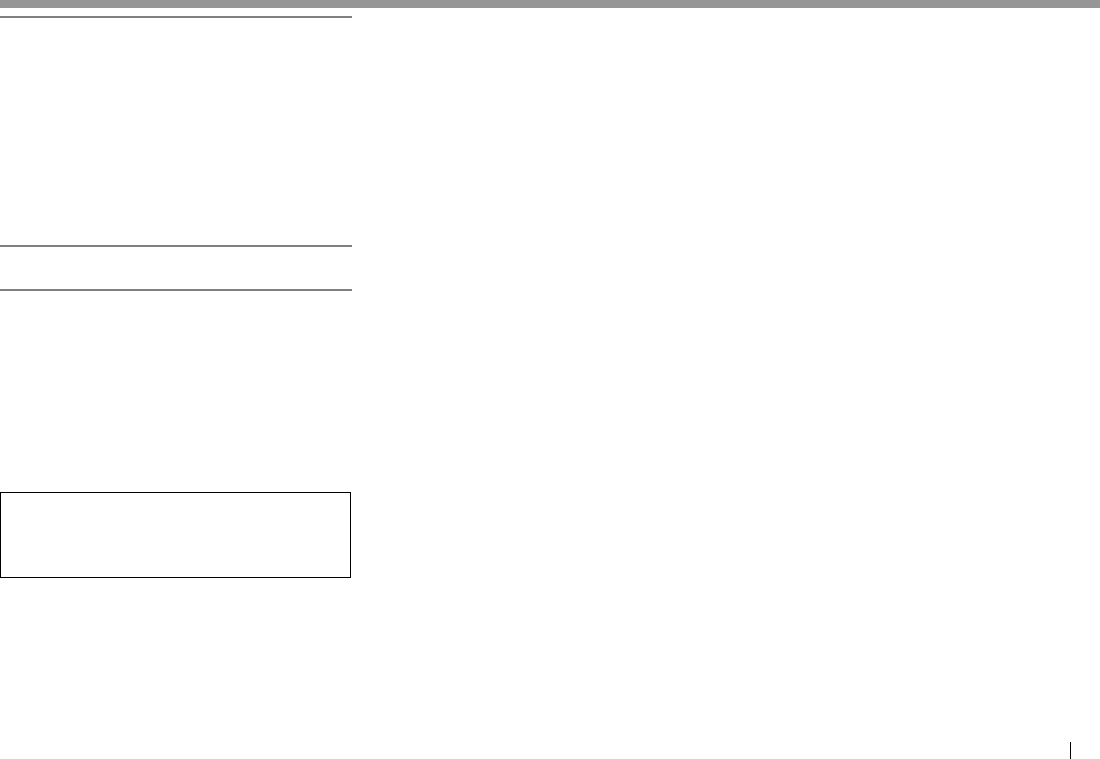
FRANÇAIS 63
Dimensions d'installation (L × H × P)
KW-V40BT Région 1/KW-V20BT Région 1/
KW-V200BT/KW-V10 Région 1/KW-V100:
178 mm × 100 mm × 159 mm
(7-1/16 pouces × 3-15/16 pouces
× 6-5/16 pouces)
KW-V40BT Région 4/KW-V20BT Région 4/KW-V10
Région 4:
182 mm × 111 mm × 162 mm
(7-3/16 pouces × 4-3/8 pouces ×
6-7/16 pouces)
Plage de températures de fonctionnement
–10°C – +60°C
Poids
KW-V40BT Région 1: 2,5 kg (5,5 livres)
KW-V40BT Région 4: 2,8 kg (6,2 livres)
KW-V20BT Région 1/KW-V200BT/KW-V10
Région1/KW-V100: 1,9 kg (4,2 livres)
KW-V20BT Région 4/KW-V10 Région 4:
2,2 kg (4,9 livres)
Le modèle et les caractéristiques peuvent être sujets
à modifications sans avis préalable.
Si un kit est nécessaire pour votre voiture,
consultez votre annuaire téléphonique pour
trouver le magasin spécialisé autoradio le plus
proche.
RMarques de commerce et licences
• Fabriqué sous licence de Dolby Laboratories.
Le terme “Dolby” et le sigle double D sont des
marques commerciales de Dolby Laboratories.
• Le “DVD Logo” est une marque de commerce
de DVD Format/Logo Licensing Corporation,
enregistrée aux États-Unis, au Japon et dans
d’autres pays.
• Microsoft et Windows Media est une marque
déposée ou une marque de commerce de
Microsoft Corporation aux États-Unis et/ou dans
les autres pays.
• “Made for iPod,” and “Made for iPhone” mean
that an electronic accessory has been designed
to connect specifically to iPod, or iPhone,
respectively, and has been certified by the
developer to meet Apple performance standards.
Apple is not responsible for the operation of
this device or its compliance with safety and
regulatory standards. Please note that the use
of this accessory with iPod, or iPhone may affect
wireless performance. iPhone, iPod, iPod classic,
iPod nano, and iPod touch are trademarks of Apple
Inc., registered in the U.S. and other countries.
• Lightning is a trademark of Apple Inc.
• Cet appareil intègre une technologie de protection
contre la copie protégée par des brevets
américains et d’autres droits sur la propriété
intellectuelle de Rovi Corporation. L’ingénierie
inverse et le désassemblage sont interdits.
• Les polices de caractères utilisées pour cet appareil
sont conçues par Ricoh.
• DivX®, DivX Certified® and associated logos are
trademarks of Rovi Corporation or its subsidiaries
and are used under license.
• ABOUT DIVX VIDEO: DivX® is a digital video
format created by DivX, LLC, a subsidiary of Rovi
Corporation. This is an official DivX Certified®
device that plays DivX video. Visit divx.com for
more information and software tools to convert
your files into DivX videos.
• ABOUT DIVX VIDEO-ON-DEMAND: This DivX
Certified® device must be registered in order to
play purchased DivX Video-on-Demand (VOD)
movies. To obtain your registration code, locate
the DivX VOD section in your device setup menu.
Go to vod.divx.com for more information on how
to complete your registration.
• THIS PRODUCT IS LICENSED UNDER THE MPEG-
4 VISUAL PATENT PORTFOLIO LICENSE FOR
THE PERSONAL AND NON-COMMERCIAL USE
OF A CONSUMER FOR (i) ENCODING VIDEO
IN COMPLIANCE WITH THE MPEG-4 VISUAL
STANDARD (“MPEG-4 VIDEO”) AND/OR (ii)
DECODING MPEG-4 VIDEO THAT WAS ENCODED
BY A CONSUMER ENGAGED IN A PERSONAL
AND NON-COMMERCIAL ACTIVITY AND/OR WAS
OBTAINED FROM A VIDEO PROVIDER LICENSED
BY MPEG LA TO PROVIDE MPEG-4 VIDEO. NO
LICENSE IS GRANTED OR SHALL BE IMPLIED FOR
ANY OTHER USE. ADDITIONAL INFORMATION
INCLUDING THAT RELATING TO PROMOTIONAL,
INTERNAL AND COMMERCIAL USES AND
LICENSING MAY BE OBTAINED FROM MPEG LA,
LLC. SEE HTTP://WWW.MPEGLA.COM.
• Pandora, le logo Pandora, et l’habillage
commercial Pandora sont des marques de
commerce et des marques déposées de Pandora
Media, Inc., utilisées avec permission.
• Sirius, XM et toutes les marques et logos associés
sont des marques déposées de Sirius XM Radio,
Inc. Tous droits réservés.
• Android est une marque de commerce de Google
Inc.
• La marque du mot et les logos Bluetooth® sont des
marques déposées de Bluetooth SIG, Inc. et toute
utilisation de ces marques par JVC KENWOOD est
faite sous licence. Les autres marques et noms de
commerce sont la propriété de leur propriétaire
respectif.
RÉFÉRENCESRÉFÉRENCES
KW-V_Entry_J_FR.indb 63KW-V_Entry_J_FR.indb 63 7/11/2013 10:56:47 AM7/11/2013 10:56:47 AM
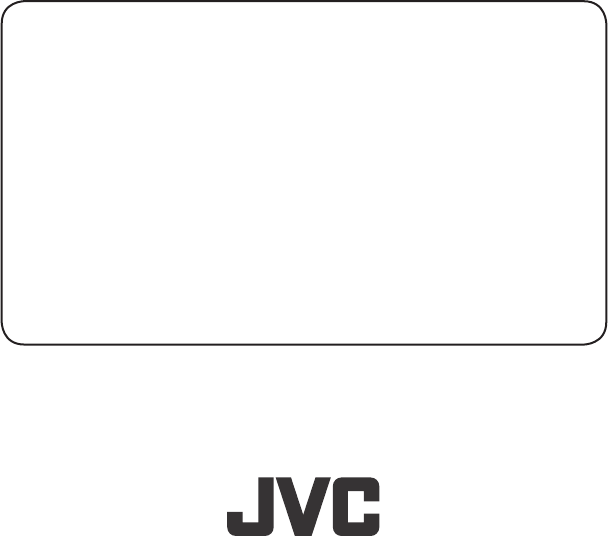
Instruction Manual MONITOR WITH DVD RECEIVER KW-V40BT/KW-V20BT/KW-V200BT/
KW-V10/KW-V100
LVT2516-001A (J/JW)© 2013 JVC KENWOOD Corporation
Please read all instructions carefully before operation to obtain the
best possible performance from the unit.
Por favor lea detenidamente este manual para comprender a fondo
todas las instrucciones y obtener un máximo disfrute de esta unidad.
Veuillez lire attentivement toutes les instructions avant d’utiliser
l’appareil afin de bien comprendre son fonctionnement et d’obtenir
les meilleures performances possibles.
MONITOR WITH DVD RECEIVER
INSTRUCTION MANUAL
MONITOR CON RECEPTOR DE DVD
MANUAL DE INSTRUCCIONES
MONITEUR AVEC RÉCEPTEUR DVD
MODE D’EMPLOI
KW-V40BT/KW-V20BT/KW-V200BT/
KW-V10/KW-V100
ENGLISH
ESPAÑOL
FRANÇAIS
This instruction manual is used to describe models listed below.
4 !#%)(!#%)() !+!!#%)(!#%)() !+!
En este manual de instrucciones se describen los modelos listados a continuación.
4 !#%:(: %#) !+!#%:(6+!!#%:(: %#) !+!#%:(6+!
Ce mode d’emploi est utilisé pour décrire les modèles de la liste ci-dessous.
4 8#%)(3)(! !) ! !+8#%)(8#%)(3)(! !) ! !+8#%)(
Cov1_KW-V_Entry_JJW.indd 1 2013/10/31 10:17
1113EHHMDWJEIN
Having TROUBLE with operation?
Please reset your unit
Refer to page of How to reset your unit
Still having trouble??
USA ONLY
Call 1-800-252-5722
http://www.jvc.com
We can help you!
Cov4_KW-V_Entry_JJW.indd 1 2013/10/31 10:17
KW-V_Entry_JJW_Cover1_4.indd 1-3 2013/11/05 9:41